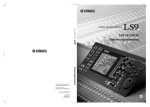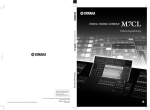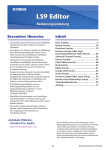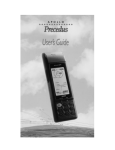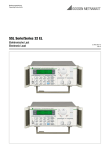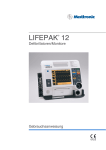Download Bedienungsanleitung Yamaha LS9-32, 32
Transcript
LS9-16/LS9-32
Bedienungsanleitung
Bedienungsanleitung
Yamaha Pro Audio global web site:
http://www.yamahaproaudio.com/
Yamaha Manual Library
http://www.yamaha.co.jp/manual/
U.R.G., Pro Audio & Digital Musical Instrument Division, Yamaha Corporation
© 2006 Yamaha Corporation
Dieses Dokument ist mit Sojatinte auf elementar chlorfreiem (ECF-) Papier gedruckt.
WH39100 704POAPx.x-02B0
Printed in Japan
DE
FCC INFORMATION (U.S.A.)
1. IMPORTANT NOTICE: DO NOT MODIFY THIS
UNIT!
regulations does not guarantee that interference will not
occur in all installations. If this product is found to be the
source of interference, which can be determined by turning
the unit “OFF” and “ON”, please try to eliminate the problem
by using one of the following measures:
Relocate either this product or the device that is being
affected by the interference.
Utilize power outlets that are on different branch (circuit
breaker or fuse) circuits or install AC line filter/s.
In the case of radio or TV interference, relocate/reorient the
antenna. If the antenna lead-in is 300 ohm ribbon lead,
change the lead-in to co-axial type cable.
If these corrective measures do not produce satisfactory
results, please contact the local retailer authorized to distribute this type of product. If you can not locate the appropriate retailer, please contact Yamaha Corporation of
America, Electronic Service Division, 6600 Orangethorpe
Ave, Buena Park, CA90620
The above statements apply ONLY to those products distributed by Yamaha Corporation of America or its subsidiaries.
This product, when installed as indicated in the instructions
contained in this manual, meets FCC requirements. Modifications not expressly approved by Yamaha may void your
authority, granted by the FCC, to use the product.
2. IMPORTANT: When connecting this product to accessories and/or another product use only high quality shielded
cables. Cable/s supplied with this product MUST be used.
Follow all installation instructions. Failure to follow instructions could void your FCC authorization to use this product
in the USA.
3. NOTE: This product has been tested and found to comply
with the requirements listed in FCC Regulations, Part 15 for
Class “B” digital devices. Compliance with these requirements provides a reasonable level of assurance that your
use of this product in a residential environment will not
result in harmful interference with other electronic devices.
This equipment generates/uses radio frequencies and, if
not installed and used according to the instructions found in
the users manual, may cause interference harmful to the
operation of other electronic devices. Compliance with FCC
* This applies only to products distributed by YAMAHA CORPORATION OF AMERICA.
(class B)
COMPLIANCE INFORMATION STATEMENT
(DECLARATION OF CONFORMITY PROCEDURE)
IMPORTANT NOTICE FOR THE UNITED KINGDOM
Connecting the Plug and Cord
Responsible Party : Yamaha Corporation of America
Address : 6600 Orangethorpe Ave., Buena Park,
Calif. 90620
Telephone : 714-522-9011
Type of Equipment : SPEAKER PROCESSOR
Model Name : SP2060
WARNING: THIS APPARATUS MUST BE EARTHED
IMPORTANT. The wires in this mains lead are coloured in
accordance with the following code:
GREEN-AND-YELLOW : EARTH
BLUE
: NEUTRAL
BROWN
: LIVE
As the colours of the wires in the mains lead of this apparatus
may not correspond with the coloured markings identifying the
terminals in your plug proceed as follows:
The wire which is coloured GREEN-and-YELLOW must be
connected to the terminal in the plug which is marked by the
letter E or by the safety earth symbol
or colored GREEN or
GREEN-and-YELLOW.
The wire which is coloured BLUE must be connected to the
terminal which is marked with the letter N or coloured BLACK.
The wire which is coloured BROWN must be connected to the
terminal which is marked with the letter L or coloured RED.
This device complies with Part 15 of the FCC Rules.
Operation is subject to the following two conditions:
1) this device may not cause harmful interference, and
2) this device must accept any interference received including
interference that may cause undesired operation.
See user manual instructions if interference to radio reception
is suspected.
* This applies only to products distributed by
YAMAHA CORPORATION OF AMERICA.
(FCC DoC)
• This applies only to products distributed by
Yamaha-Kemble Music (U.K.) Ltd.
This product contains a battery that contains perchlorate material.
Perchlorate Material—special handling may apply,
See www.dtsc.ca.gov/hazardouswaste/perchlorate.
* This applies only to products distributed by YAMAHA CORPORATION OF AMERICA.
2
Bedienungsanleitung LS9-16/32
(Perchlorate)
(3 wires)
Explanation of Graphical Symbols
The lightning flash with arrowhead symbol
within an equilateral triangle is intended to
alert the user to the presence of uninsulated
“dangerous voltage” within the product’s
enclosure that may be of sufficient magnitude
to constitute a risk of electric shock to
persons.
CAUTION
RISK OF ELECTRIC SHOCK
DO NOT OPEN
CAUTION: TO REDUCE THE RISK OF
ELECTRIC SHOCK, DO NOT REMOVE
COVER (OR BACK). NO USER-SERVICEABLE
PARTS INSIDE. REFER SERVICING TO
QUALIFIED SERVICE PERSONNEL.
The exclamation point within an equilateral
triangle is intended to alert the user to the
presence of important operating and
maintenance (servicing) instructions in the
literature accompanying the product.
The above warning is located on the rear or side of the unit.
IMPORTANT SAFETY INSTRUCTIONS
1
2
3
4
5
6
7
8
9
10
Read these instructions.
Keep these instructions.
Heed all warnings.
Follow all instructions.
Do not use this apparatus near water.
Clean only with dry cloth.
Do not block any ventilation openings. Install in
accordance with the manufacturer’s instructions.
Do not install near any heat sources such as radiators,
heat registers, stoves, or other apparatus (including
amplifiers) that produce heat.
Do not defeat the safety purpose of the polarized or
grounding-type plug. A polarized plug has two blades
with one wider than the other. A grounding type plug
has two blades and a third grounding prong. The wide
blade or the third prong are provided for your safety. If
the provided plug does not fit into your outlet, consult
an electrician for replacement of the obsolete outlet.
Protect the power cord from being walked on or
pinched particularly at plugs, convenience receptacles,
and the point where they exit from the apparatus.
11
12
13
14
Only use attachments/accessories specified by the
manufacturer.
Use only with the cart, stand,
tripod, bracket, or table
specified by the manufacturer,
or sold with the apparatus. When
a cart is used, use caution when
moving the cart/apparatus
combination to avoid injury from
tip-over.
Unplug this apparatus during lightning storms or when
unused for long periods of time.
Refer all servicing to qualified service personnel.
Servicing is required when the apparatus has been
damaged in any way, such as power-supply cord or
plug is damaged, liquid has been spilled or objects
have fallen into the apparatus, the apparatus has been
exposed to rain or moisture, does not operate normally,
or has been dropped.
WARNING
TO REDUCE THE RISK OF FIRE OR ELECTRIC SHOCK, DO NOT EXPOSE THIS APPARATUS TO RAIN OR MOISTURE.
(98-6500)
ADVARSEL!
Lithiumbatteri—Eksplosionsfare ved fejlagtig
håndtering. Udskiftning må kun ske med batteri af
samme fabrikat og type. Levér det brugte batteri
tilbage til leverandoren.
VARNING
Explosionsfara vid felaktigt batteribyte. Använd
samma batterityp eller en ekvivalent typ som rekommenderas av apparattillverkaren. Kassera
använt batteri enligt fabrikantens instruktion.
VAROITUS
Paristo voi räjähtää, jos se on virheellisesti asennettu. Vaihda paristo ainoastaan laitevalmistajan
suosittelemaan tyyppiin. Hävitä käytetty paristo
valmistajan ohjeiden mukaisesti.
(lithium caution)
NEDERLAND / THE NETHERLANDS
• Dit apparaat bevat een lithium batterij voor geheugen back-up.
• This apparatus contains a lithium battery for memory back-up.
• Raadpleeg uw leverancier over de verwijdering van de batterij op het
moment dat u het apparaat ann het einde van de levensduur of gelieve
dan contact op te nemen met de vertegenwoordiging van Yamaha in
uw land.
• For the removal of the battery at the moment of the disposal at the end
of life please consult your retailer or Yamaha representative office in
your country.
• Gooi de batterij niet weg, maar lever hem in als KCA.
• Do not throw away the battery. Instead, hand it in as small chemical
waste.
(lithium disposal)
Bedienungsanleitung LS9-16/32
3
VORSICHTSMASSNAHMEN
BITTE SORGFÄLTIG DURCHLESEN, EHE SIE WEITERMACHEN
* Heben Sie diese Anleitung sorgfältig auf, damit Sie später einmal nachschlagen können.
WARNUNG
Befolgen Sie unbedingt die nachfolgend beschriebenen grundlegenden Vorsichtsmaßnahmen, um die Gefahr
einer schwer wiegenden Verletzung oder sogar tödlicher Unfälle, von elektrischen Schlägen, Kurzschlüssen,
Beschädigungen, Feuer oder sonstigen Gefahren zu vermeiden. Zu diesen Vorsichtsmaßregeln gehören die
folgenden Punkte, die jedoch keine abschließende Aufzählung darstellen:
Netzanschluss/Netzkabel
Gefahr durch Wasser
• Schließen Sie das Gerät nur an die Spannung an, für die das Gerät
ausgelegt ist. Die erforderliche Spannung ist auf dem Typenschild des
Geräts aufgedruckt.
• Achten Sie darauf, dass das Gerät nicht durch Regen nass wird, verwenden
Sie es nicht in der Nähe von Wasser oder unter feuchten oder nassen
Umgebungsbedingungen, und stellen Sie auch keine Behälter mit
Flüssigkeiten darauf, die herausschwappen und in Öffnungen
hineinfließen könnten.
• Verwenden Sie ausschließlich das mitgelieferte Netzkabel.
Wenn Sie das Gerät in einer anderen Region als der, in der Sie es gekauft
haben, verwenden möchten, kann es sein, dass das mitgelieferte
Stromkabel nicht kompatibel ist. Wenden Sie sich in diesem Fall bitte an
Ihren Yamaha-Händler.
• Schließen Sie den Netzstecker niemals mit nassen Händen an oder ziehen
Sie ihn heraus.
Falls Sie etwas Ungewöhnliches am Gerät bemerken
• Verlegen Sie das Netzkabel niemals in der Nähe von Wärmequellen, etwa
Heizkörpern oder Heizstrahlern, biegen Sie es nicht übermäßig und
beschädigen Sie es nicht auf sonstige Weise, stellen Sie keine schweren
Gegenstände darauf und verlegen Sie es nicht an einer Stelle, wo jemand
darauftreten, darüber stolpern oder etwas darüber rollen könnte.
• Wenn das Netzkabel ausgefranst ist oder der Netzstecker beschädigt wird,
wenn es während der Verwendung des Geräts zu einem plötzlichen
Tonausfall kommt, oder wenn es einen ungewöhnlichen Geruch oder Rauch
erzeugen sollte, schalten Sie den Netzschalter sofort aus, ziehen Sie den
Netzstecker aus der Netzsteckdose und lassen Sie das Gerät von einem
qualifizierten Yamaha-Kundendienstfachmann überprüfen.
• Achten Sie darauf, eine geeignete Steckdose mit Sicherheitserdung
zu verwenden. Durch falsche Erdung können elektrische Schläge
verursacht werden.
• Falls dieses Gerät fallengelassen oder beschädigt worden sein sollte,
schalten Sie sofort den Netzschalter aus, ziehen Sie den Stecker aus der
Steckdose, und lassen Sie das Gerät von einem qualifizierten YamahaKundendienstfachmann überprüfen.
Öffnen verboten!
• Versuchen Sie nicht, das Gerät zu zerlegen oder Bauteile im Innern zu
entfernen oder auf irgendeine Weise zu verändern. Dieses Gerät enthält
keine vom Anwender zu wartenden Teile. Sollte einmal eine Fehlfunktion
auftreten, so nehmen Sie es sofort außer Betrieb, und lassen Sie es von
einem qualifizierten Yamaha-Techniker prüfen.
VORSICHT
Befolgen Sie unbedingt die nachfolgend beschriebenen grundlegenden Vorsichtsmaßnahmen, um die Gefahr von
Verletzungen bei Ihnen oder Dritten, sowie Beschädigungen des Gerätes oder anderer Gegenstände zu vermeiden.
Zu diesen Vorsichtsmaßregeln gehören die folgenden Punkte, die jedoch keine abschließende Aufzählung
darstellen:
Netzanschluss/Netzkabel
• Ziehen Sie stets den Netzstecker aus der Netzsteckdose heraus, wenn das
Gerät längere Zeit nicht benutzt wird oder während eines Gewitters.
• Wenn Sie den Netzstecker vom Gerät oder aus der Netzsteckdose abziehen,
ziehen Sie stets am Stecker selbst und niemals am Kabel. Wenn Sie am
Kabel ziehen, kann dieses beschädigt werden.
• Vermeiden Sie es, alle Klang- und Lautstärkeregler auf Maximum
einzustellen. Je nach Bedingungen der angeschlossenen Geräte kann dies
zu Rückkopplungen und Beschädigung der Lautsprecher führen.
Aufstellort
• Halten Sie das Gerät beim Transportieren oder Verschieben nicht am
Display fest. Unsachgemäßer Transport kann zu Verletzungen oder zu
Schäden am Instrument führen.
• Setzen Sie das Gerät weder übermäßigem Staub, Vibrationen oder extremer
Kälte oder Hitze aus (etwa durch direkte Sonneneinstrahlung, die Nähe
einer Heizung oder Lagerung tagsüber in einem geschlossenen Fahrzeug),
um die Möglichkeit auszuschalten, dass sich das Bedienfeld verzieht oder
Bauteile im Innern beschädigt werden.
• Ehe Sie das Gerät bewegen, trennen Sie alle angeschlossenen
Kabelverbindungen ab.
(5)-4
4
Bedienungsanleitung LS9-16/32
• Achten Sie beim Aufstellen des Gerätes darauf, dass die verwendete
Netzsteckdose leicht erreichbar ist. Sollten Probleme auftreten oder es zu
einer Fehlfunktion kommen, schalten Sie das Instrument sofort aus, und
ziehen Sie den Stecker aus der Steckdose. Auch dann, wenn das Gerät
ausgeschaltet ist, fließt eine geringe Menge Strom. Falls Sie das Gerät für
längere Zeit nicht nutzen möchten, sollten Sie unbedingt das Netzkabel aus
der Netzsteckdose ziehen.
1/2
• Stellen Sie das Gerät nicht an einer instabilen Position ab, wo es
versehentlich umstürzen könnte.
Vorsicht bei der Handhabung
• Blockieren Sie nicht die Lüftungsöffnungen. Dieses Gerät besitzt
Lüftungsöffnungen an der Ober- und Rückseite, die eine Überhitzung des
Geräteinneren vermeiden sollen. Legen Sie das Gerät insbesondere nicht
auf die Seite oder mit der Unterseite nach oben. Unzureichende Belüftung
kann zu Überhitzung führen und u.U. das/die Netzgerät(e) beschädigen
oder sogar einen Brand auslösen.
• Verwenden Sie das Gerät nicht in der Nähe eines Fernsehers, Radios, einer
Stereoanlage, eines Mobiltelefons oder anderer elektrischer Geräte. Dies
kann zu Störgeräuschen führen, sowohl im Gerät selbst als auch im
Fernseher oder Radio daneben.
• Beim Einschalten Ihres Audiosystems sollten Sie den Leistungsverstärker
immer ALS LETZTES einschalten, um Schäden an den Lautsprechern zu
vermeiden. Aus dem gleichen Grund sollten Sie beim Ausschalten den
Leistungsverstärker immer ALS ERSTES ausschalten.
• Stecken Sie nicht Ihre Finger oder die Hände in jegliche Öffnungen am
Gerät (Lüftungsöffnungen, usw.).
• Vermeiden Sie es, fremde Gegenstände (Papier, Plastik, Metall usw.) in die
Geräteöffnungen (Lüftungsöffnungen, usw.) gelangen zu lassen. Falls dies
passiert, schalten Sie das Gerät sofort aus und ziehen Sie den Netzstecker
aus der Steckdose. Lassen Sie das Gerät anschließend von einem
autorisierten Yamaha-Kundendienst überprüfen.
• Reinigen Sie die Fader nicht mit Öl, Fett oder Kontaktreiniger. Dies könnte
Probleme mit den elektrischen Kontakten oder der Bewegung der Fader
verursachen.
Anschlüsse
• Ehe Sie das Gerät an andere elektronische Komponenten anschließen,
schalten Sie die Stromversorgung aller Geräte aus. Ehe Sie die
Stromversorgung für alle Komponenten an- oder ausschalten, stellen Sie
bitte alle Lautstärkepegel auf die kleinste Lautstärke ein.
• Achten Sie darauf, eine korrekt geerdete Stromquelle zu benutzen. An der
Rückseite befindet sich ein Schraubanschluss zur Erdung, um
größtmögliche Sicherheit zu gewährleisten und elektrische Schläge zu
vermeiden. Falls die Netzsteckdose nicht geerdet ist, sollten Sie auf jeden
Fall den Erdungs-Schraubanschluss mit einem geprüften Erdpunkt
verbinden, bevor Sie das Netzgerät an die Steckdose anschließen. Durch
falsche Erdung können elektrische Schläge verursacht werden.
• Benutzen Sie das Gerät oder Kopfhörer nicht über längere Zeit mit zu hohen
oder unangenehmen Lautstärken. Hierdurch können bleibende Hörschäden
entstehen. Falls Sie Gehörverlust bemerken oder ein Klingeln im Ohr
feststellen, lassen Sie sich von Ihrem Arzt beraten.
• Lehnen oder setzen Sie sich nicht auf das Gerät, legen Sie keine schweren
Gegenstände darauf und üben Sie nicht mehr Kraft auf Tasten, Schalter
oder Steckerverbinder aus als unbedingt erforderlich.
Speicherschutzbatterie
• Dieses Gerät besitzt eine eingebaute Backup-Batterie. Wenn Sie das
Netzkabel aus der Steckdose ziehen, werden die aktuellen Szenendaten und
Library-Daten beibehalten. Wenn die Backup-Batterie sich jedoch komplett
entlädt, gehen diese Daten verloren. Wenn die Backup-Batterie nicht mehr
genügend Ladung hat, zeigt das LCD-Display beim Hochfahren des
Systems die Warnung „Low Battery!“ an (im Battery-Feld im MISC-SETUPBildschirm wird ebenfalls „LOW“ oder „NO“ angezeigt). Speichern Sie in
diesem Fall sofort die Geräteeinstellungen im USB-Speicher, und lassen
Sie dann die Speicherschutzbatterie durch einen qualifizierten YamahaKundendienst austauschen.
XLR-Buchsen und -Stecker sind wie folgt belegt (nach IEC60268-Standard): Pin 1: Masse, Pin 2: spannungsführend (+) und Pin 3: kalt (–).
Yamaha ist nicht für solche Schäden verantwortlich, die durch falsche Verwendung des Gerätes oder durch Veränderungen am Gerät hervorgerufen
wurden, oder wenn Daten verloren gehen oder zerstört werden.
Stellen Sie stets die Stromversorgung aus, wenn das Gerät nicht benutzt wird.
Die Eigenschaften von Bauteilen mit beweglichen Kontakten, wie Schalter, Lautstärkeregler und Stecker verschlechtern sich mit der Zeit (Verschleiß). Wenden Sie
sich bezüglich des Austauschs defekter Bauteile an den autorisierten Yamaha-Kundendienst.
(5)-4
2/2
Bedienungsanleitung LS9-16/32
5
Inhalt
1. Einführung
9
Dank............................................................................. 9
Eine Übersicht des LS9 ............................................. 9
Unterschiede zwischen LS9-16 und LS9-32........... 11
Anzahl der INPUT-Kanäle ................................... 11
Rückseite ............................................................. 11
Vorderseite .......................................................... 12
Sonstige............................................................... 13
Die Kanalstruktur des LS9....................................... 13
Über die MIX-Bus-Arten (VARI / FIXED).................. 14
Informationen zur Wordclock.................................. 14
Konventionen in dieser Anleitung .......................... 14
Über die Firmware-Version...................................... 14
2. Teile und ihre Funktion
15
Oberes Bedienfeld.................................................... 15
Rückseite .................................................................. 23
Vorderseite................................................................ 26
3. Bedienung der Grundfunktionen des LS9
27
Bedienung der Grundfunktionen auf dem
oberen Bedienfeld................................................. 27
Die [HOME]-Taste ............................................... 27
Auswählen der Fader-Ebene ............................... 27
Verwendung des SELECTED-CHANNELBereichs ........................................................... 29
Auswählen von Funktionen ................................. 29
Informationen im Display......................................... 30
Permamenter Anzeigebereich ............................. 30
Hauptbereich ....................................................... 31
Das Bildschirm-Interface...................................... 32
Zuweisen eines Namens .......................................... 34
Verwenden der Werkzeugschaltflächen................. 35
Die Werkzeugschaltflächen ................................. 35
Verwenden der Libraries ..................................... 35
Initialitisieren von Einstellungen .......................... 38
Kopieren und Einfügen von Einstellungen........... 39
Vergleichen zweier Einstellungen........................ 39
4. Anschlüsse und Einrichtung
Bedienungsanleitung LS9-16/32
53
Signalfluss für Eingangskanäle ..............................53
Angabe des Kanalnamens / Symbols .....................55
Einstellungen für den Eingangsverstärker
(HA; Head Amp) .....................................................57
Senden eines Signals von einem Eingangskanal
an die STEREO/MONO-Busse ..............................58
Senden des Signals von einem Eingangskanal
an einen MIX-Bus ..................................................62
Verwendung des SELECTED-CHANNELBereichs............................................................62
Verwendung eines Einblendfensters ...................64
Verwenden der Fader (SENDS-ON-FADERModus)..............................................................65
6. Bedienung der Ausgangskanäle
67
Signalfluss für Ausgangskanäle .............................67
Kanalname und -symbol festlegen .........................69
Senden von Signalen von den MIX-Kanälen
an den STEREO/MONO-Bus .................................71
Signale von MIX-Kanälen und STEREO/MONOKanälen an MATRIX-Busse senden .....................75
Verwendung des SELECTED-CHANNELBereichs............................................................75
Verwendung eines Einblendfensters ...................77
Verwenden der Fader (SENDS-ON-FADERModus)..............................................................79
7. Bedienungsvorgänge im SELECTEDCHANNEL-Bereich
81
Funktion des SELECTED-CHANNEL-Bereichs ......81
Verwenden des SELECTED-CH-VIEWBildschirms ............................................................82
Bedienung des SELECTED-CHANNEL-Bereichs...83
8. Anwenderdefinierbare Fader-Ebene
91
Auswählen der anwenderdefinierbaren
Fader-Ebene...........................................................91
Zuweisen von Kanälen zur
anwenderdefinierbaren Fader-Ebene ..................92
41
Anschlüsse ............................................................... 41
Installieren von Erweiterungskarten....................... 44
Einstellungen vor Inbetriebnahme.......................... 45
Wiederherstellen des Grundzustands der
aktuellen Szene................................................ 45
Wordclock-Anschlüsse und Einstellungen........... 46
HA-Einstellungen (Head Amp; Vorverstärker) ..... 47
Senden des Signals eines Eingangskanals
zum STEREO-Bus ........................................... 50
6
5. Bedienung der Eingangskanäle
9. Zuweisen von Ein- und
Ausgängen (Patching)
95
Ändern der Ausgangszuordnung............................95
Ändern der Eingangszuordnungen.........................99
Einfügen (Insert) eines externen Geräts
in einen Kanal ......................................................101
Direktausgabe eines INPUT-Kanals ......................103
Inhalt
10. USB-Recorder
105
Informationen zum USB-Recoerder...................... 105
Zuweisen von Kanälen zu den Ein-/Ausgängen
des Recorders ..................................................... 106
Aufnahme im USB-Speicher.................................. 108
Wiedergabe von Audiodateien aus dem USBSpeicher ............................................................... 110
Bearbeiten der Titelliste......................................... 112
Verknüpfen von Szenenabruf mit
Audiodateiwiedergabe........................................ 113
11. EQ und Dynamik
115
Informationen zum EQ und zur Dynamik ............. 115
Verwenden des EQs ............................................... 115
Verwenden der Dynamikprozessoren .................. 117
Arbeiten mit den EQ- und Dynamik-Libraries...... 120
EQ-Library ......................................................... 120
Dynamik-Library ................................................ 120
12. Gruppenbildung und Verkopplung
121
Die Mute-Gruppen .................................................. 121
Verwenden von Mute-Gruppen ............................. 121
Verwenden des MUTE-GROUP-Bildschirm
zur Bedienung der Mute-Gruppen.................. 121
Verwenden des SELECTED-CH-VIEWBildschirms zur Angabe von Mute-Gruppen .. 122
Verwendung der Funktion „Mute Safe“.............. 123
Channel-Link-Funktion .......................................... 124
Verkoppeln der gewünschten
Eingangskanäle.............................................. 124
Kopieren, Verschieben und Initialisieren
von Kanälen......................................................... 126
Kopieren der Parameter eines Kanals............... 126
Verschieben der Parameter eines Kanals ......... 127
Initialisieren der Parameter eines Kanals .......... 128
13. Szenen (Szenenspeicherplätze)
129
Szenen und Szenenspeicherplätze....................... 129
Einsatz der Szenenspeicherplätze........................ 129
Szene speichern ................................................ 129
Abrufen einer Szene .......................................... 131
Benutzerdefinierte Tasten zum Laden
verwenden...................................................... 132
Szenenspeicher bearbeiten ................................... 134
Szenenspeicherplätze sortieren und
umbenennen .................................................. 134
Bearbeiten der Szenenspeicher ........................ 136
Eine Szene kopieren/einfügen........................... 136
Eine Szene löschen ........................................... 137
Eine Szene ausschneiden ................................. 138
Eine Szene einfügen ......................................... 138
Verwendung der Focus-Funktion ......................... 139
Verwenden der Recall-Safe-Funktion ................... 140
Verwendung der Fade-Funktion............................ 143
14. Monitor/Cue
145
Informationen zur Monitor- und Cue-Funktion ....145
Verwenden der Monitor-Funktion .........................146
Verwenden der Cue-Funktion ................................148
Informationen zu Cue-Gruppen .........................148
Bedienen der Cue-Funktion ...............................149
15. Talkback / Oszillator
151
Informationen zu Talkback und Oszillator ...........151
Verwenden der Talkback-Funktion .......................151
Verwenden des Oszillators ....................................153
16. Pegelanzeigen
155
Verwendung des METER-Bildschirms..................155
17. Grafischer EQ und Effekte
157
Über das virtuelle Rack ..........................................157
Einbau eines GEQ oder Effekts in einem
virtuellen Rack ................................................158
Bedienung des Grafischen EQ ..............................161
Der Grafische EQ...............................................161
Einschleifen eines GEQs in einen Kanal ...........161
Bedienung des 31-Band-GEQ ...........................163
Bedienung des Flex15GEQ ...............................164
Die internen Effekte ................................................166
Einsatz der internen Effekte über
Send/Return ...................................................167
Einschleifen eines internen Effekts
in einen Kanal.................................................168
Einstellen der Parameter des internen Effekts...170
Verwenden der Tap-Tempo-Funktion ................172
Einsatz des Freeze-Effekts ................................173
Verwenden der GEQ- oder Effekt-Libraries..........174
GEQ-Library .......................................................174
Effekt-Library......................................................174
Einsatz eines externen Eingangsverstärkers ......175
Fernsteuerung eines externen
Eingangsverstärkers .......................................175
18. MIDI
177
MIDI-Funktionalität am LS9....................................177
Grundlegende MIDI-Einstellungen ........................178
Verwenden von Programmwechseln zum Abruf
von Szenen und Libraries...................................180
Verwenden von Controller-Meldungen zur
Steuerung von Parametern ................................183
Verwenden von Parameteränderungen zur
Steuerung von Parametern ................................185
Verwenden von MMC (MIDI Machine Control)
zur Steuerung des USB-Recorders ...................186
Bedienungsanleitung LS9-16/32
7
Inhalt
19. Benutzereinstellungen (Sicherheit)
187
Einstellungen auf der Benutzerebene .................. 187
Benutzertypen und
Benutzerauthentifizierungsschlüssel .............. 187
Festlegen des Administratorkennworts ............. 188
Erstellen eines Benutzerauthentifizierungsschlüssels ....................................... 188
Anmelden .......................................................... 189
Ändern des Kennwortes .................................... 191
Bearbeiten eines Benutzerauthentifizierungsschlüssels ....................................... 192
Ändern der Benutzerebene ............................... 192
Einstellungen (Preferences) .................................. 194
Anwenderdefinierte Tasten ................................... 196
Console-Lock-Funktion ......................................... 197
Sperren des Mischpults ..................................... 197
Entsperren des Mischpults ................................ 198
Angeben der CONSOLE-LOCK-Bilddatei. ........ 198
Verwenden von USB-Speicher zum Speichern
und Laden von Daten.......................................... 199
Speichern interner Daten des LS9 im
USB-Speicher ................................................ 199
Laden einer Datei aus dem USB-Speicher........ 200
Bearbeiten der im USB-Speicher
vorhandenen Dateien ..................................... 201
Formatieren des USB-Speichers ....................... 204
20. Weitere Funktionen
205
Der SETUP-Bildschirm........................................... 205
Wordclock-Einstellungen ...................................... 206
Ein-/Ausschalten der SRC-Funktion einer
digitalen I/O-Karte ............................................... 208
Verwenden von Kaskadenverbindungen ............. 209
Bedienvorgänge am Slave-LS9 der Kaskade.... 210
Bedienvorgänge am Master-LS9 der Kaskade.. 212
Grundlegende Einstellungen für MIX-Busse
und MATRIX-Busse............................................. 213
Datum und Uhrzeit der eingebauten Uhr
einstellen ............................................................. 215
Einstellen der Netzwerkadresse ........................... 216
Einstellen der Helligkeit (Brightness)
des Displays, der LEDs und der Lampen ......... 217
Verwenden der Hilfefunktion .................................218
Laden einer Hilfedatei aus dem
USB-Speicher .................................................218
Laden einer Textdatei aus dem
USB-Speicher .................................................218
Help-Funktion einer anwender-definierbaren
Taste zuweisen...............................................219
Hilfe betrachten ..................................................219
Initialisieren des internen Speichers des LS9 .....221
Einstellen der Fader (Kalibrierungsfunktion).......222
Einstellen der Ein-/Ausgangsverstärkung
(Kalibrierungsfunktion).......................................223
Anhänge
225
EQ-Library-Liste......................................................225
DYNAMICS-Library-Liste........................................227
Dynamikparameter .................................................229
Liste der Effekttypen ..............................................232
Effektparameter ......................................................233
Effekte und Temposynchronisation......................244
Szenenspeicher/Effekt-Library und
Programmwechseltabelle ...................................245
Parameter, die Controllern zugewiesen
werden können ....................................................249
Zuweisungen für Controller-Parameter ................251
NPRN-Parameterzuweisungen ..............................253
Anwendbarkeit der Bedienung der
Mischparameter ...................................................256
Funktionen, die benutzerdefinierten Tasten
zugewiesen werden können ...............................257
MIDI-Datenformat ....................................................260
Warn- und Fehlermeldungen .................................268
Fehlerbehebung ......................................................270
Allgemeine technische Daten ................................272
Eingangs-/Ausgangseigenschaften ......................273
Elektrische Eigenschaften .....................................275
Weitere Funktionen ................................................277
Pin-Belegung...........................................................278
Abmessungen .........................................................279
Montage des RK1-Rack-Montage-Kit
(gesondert erhältlich)..........................................280
MIDI-Implementierungstabelle...............................281
Index ........................................................................282
Blockschaltbild ............................Ende der Anleitung
Pegeldiagramm ............................Ende der Anleitung
• Die in dieser Bedienungsanleitung dargestellten Abbildungen und Bildschirmanzeigen dienen nur zur
Veranschaulichung und können von den tatsächlichen Bildschirmen auf Ihrem Gerät abweichen.
• Die in dieser Bedienungsanleitung erwähnten Firmen- und Produktnamen sind Warenzeichen oder
eingetragene Warenzeichen der jeweiligen Firmen.
• MPEG Layer-3 audio coding technology licensed from Fraunhofer IIS and Thomson.
8
Bedienungsanleitung LS9-16/32
Kapitel 1
Einführung
Einführung
1
Dank
Vielen Dank für Ihren Erwerb des digitalen Mischpults LS9 von Yamaha. Damit Sie die
herausragende Funktionalität des LS9 voll nutzen und das Gerät über Jahre hinweg ohne
Probleme einsetzen können, lesen Sie bitte diese Anleitung, bevor Sie beginnen, das Produkt
einzusetzen. Bewahren Sie die Bedienungsanleitung nach der Lektüre an einem sicheren
Ort auf.
Eine Übersicht des LS9
Das LS9 ist ein digitales Mischpult mit folgenden Funktionsmerkmalen.
■ Ein Mischpultsystem, das einen
erstklassigen Funktionsumfang bei
kompakten Abmessungen ermöglicht • •
Das LS9 ist ein voll digitales Mischpult für
Festinstallationen oder PA-Anwendungen. Es bietet trotz
seiner geringen Größe den Funktionsumfang und eine
Kanalanzahl, die mit großen Konsolen vergleichbar ist.
Lineare AD/DA-Wandler mit 24 Bit ermöglichen einen
Dynamikbereich von bis zu 108 dB und bieten eine
hervorragende Klangqualität.
An Eingangskanälen sind 32 (Modell LS9-16) oder 64
(Modell LS9-32) monaurale INPUT-Kanäle und vier
stereophone ST-IN-Kanäle vorhanden.
Als Ausgangskanäle stehen 16 MIX-Kanäle, acht
MATRIX-Kanäle ein STEREO-Kanal sowie ein MONOKanal zur Verfügung. Eine L/C/R-Dreikanalausgabe über
die STEREO/MONO-Kanäle wird ebenfalls unterstützt.
■ Bedienung mit Analog-Feeling
•••••••
Mit einem Tastendruck wählen Sie die Kombination
(„Fader Layer“) der Kanäle, die mit den Fadern auf dem
oberen Bedienfeld gesteuert werden sollen. Sie können
das Pult bedienen, während Sie schnell zwischen Ein- und
Ausgangskanälen hin- und herschalten. Zusätzlich können
Sie eine benutzerspezifische Fader-Ebene verwenden, der
Sie beliebige Kanalkombinationen zuweisen können.
Da Fader-/Cue-Vorgänge (Cue = Vorhören) und das Ein-/
Ausschalten aller Kanäle vom Bedienfeld aus möglich
sind, wird die Bedienung auch denjenigen Anwendern
vertraut und leicht erscheinen, die zum ersten Mal mit
einem Digitalpult arbeiten.
Sie können die Bedienungselemente des SELECTEDCHANNEL-Bereichs rechts vom Display verwenden,
um die wichtigsten Parameter (Eingangsverstärkung, EQ,
Dynamik-Schwellenwert, Bus-Send-Pegel usw.)
desjenigen Kanals zu steuern, den Sie einstellen möchten.
Dieser Bereich kann genauso bedient werden wie ein
Kanalmodul eines analogen Mischpults.
Einstellungen der Mischparameter, einschließlich der
Einstellungen der Verstärkung und der Phantomspannung
der Eingangskanäle, können als „Szenen“ gespeichert und
geladen werden.
Alle Fader auf dem Bedienfeld sind motorisiert, so dass
beim Abruf einer Szene die dort gültigen Faderpositionen
sofort reproduziert werden.
Bedienungsanleitung LS9-16/32
9
Eine Übersicht des LS9
■ Effekte und graphische EQs lassen sich
in den gewünschten Signalweg
integrieren • • • • • • • • • • • • • • • • • • • •
■ Sicherheitsfunktionen, die auf Benutzeroder Systemebene eingestellt werden
können • • • • • • • • • • • • • • • • • • • • • •
Es gibt acht virtuelle Racks, in denen Sie Effekte oder
grafische EQs „montieren“ und jeweils in den
gewünschten Signalweg einschleifen können. Grafische
EQs können in Racks 1–4 montiert werden, und Effekte
oder grafische EQs können in Racks 5–8
eingeschleift werden.
Sie können bis zu vier hochwertige Multieffekte
gleichzeitig verwenden, darunter Reverb, Delay,
Multiband-Kompressor und verschiedene
Modulationseffekte. Diese können über einen internen
Bus zugemischt oder in einen beliebigen Kanal
eingeschleift werden.
Als graphische EQs können Sie den 31-bandigen,
grafischen EQ oder den Flex 15 GEQ auswählen. Diese
lassen sich in den gewünschten Kanal oder Ausgang
einschleifen. Beim Flex15GEQ können Sie die
Verstärkung von 15 beliebigen der insgesamt 31 Bänder
steuern. Da jeweils zwei GEQ-Einheiten im gleichen
„Rack“ montiert werden können, lassen sich insgesamt
16 GEQ-Einheiten gleichzeitig verwenden.
Es können drei Benutzerebenen unterschieden werden
(Administrator, Guest, User), und der Funktionsumfang
lässt sich für jeden Nicht-Administrator einschränken.
Für Benutzer und Administrator können Passwörter
angegeben werden, damit wichtige Einstellungen nicht
versehentlich geändert werden können.
Die für jeden einzelnen Benutzer relevanten
Informationen (Benutzerebene (User Level),
Systemeinstellungen und benutzerdefinierte
Tastenbefehle) können im USB-Speicher als
„User Authentication Key“
(Benutzerauthentifizierungsschlüssel) gespeichert werden.
Durch Laden Ihres User Authentication Key vom USBSpeicher haben Sie sofort Ihre optimierte
Arbeitsumgebung vor sich.
■ Hilfreiche Aufnahmefunktion für
Soundcheck oder Aufnahme von
Mischungen• • • • • • • • • • • • • • • • • • • •
Es ist eine Aufnahmefunktion vorgesehen, mit welcher der
STEREO-Bus oder ein MIX-Bus im USB-Speicher
aufgenommen werden kann, oder mit dem Sie eine AudioDatei aus dem USB-Speicher dem gewünschten
Eingangskanal oder einem Monitorausgang zuweisen und
wiedergeben können.
Es werden die Dateiformate MP3 (MPEG-1 Audio
Layer-3) für die Aufnahme und MP3, WMA (Windows
Media Audio) und MPEG-4 AAC (Advanced Audio
Coding) für die Wiedergabe unterstützt. DRM (Digital
Rights Management) wird jedoch nicht unterstützt. Diese
Funktion ist praktisch, wenn Sie das gemischte Signal
eines bestimmten Busses aufnehmen möchten, oder wenn
Sie beim Soundcheck einen Titel über die Lautsprecher
abspielen möchten.
■ Kaskadenverbindungen auf digitaler
Ebene • • • • • • • • • • • • • • • • • • • • • • • •
Ein zweites LS9-Pult oder ein anderes Digitalmischpult
wie das Yamaha M7CL oder das PM5D kann über den
Anschluss an einer digitalen I/O-Karte in einem der
Slots auf digitaler Ebene in Kaskadenschaltung
verbunden werden.
Die Busse MIX, MATRIX, STEREO (L/R), MONO und
CUE (L/R) können beliebig gemischt werden, und alle
gemischten Bus-Signale können einzeln
kaskadiert werden.
10
Bedienungsanleitung LS9-16/32
■ I/O-Kartenerweiterung
•••••••••••
Im rückwärtigen Bedienfeld sind ein (LS9-16) oder zwei
(LS9-32) Steckplätze vorhanden, in denen die separat
erhältlichen Mini-YGDAI-Cards installiert werden
können. In diesen Steckplätzen können AD-Karten,
DA-Karten oder digitale I/O-Karten installiert werden,
um die Ein- und Ausgänge zu erweitern.
Unterschiede zwischen LS9-16 und LS9-32
Unterschiede zwischen LS9-16 und LS9-32
1
Einführung
Das LS9 ist in zwei Ausführungen erhältlich; LS9-16 und LS9-32. Diese Modelle unterscheiden
sich wie folgt.
Anzahl der INPUT-Kanäle
Das LS9-16 hat bis zu 32 bedienbare INPUT-Kanäle, während das LS9-32 bis zu 64 bietet. Anzahl und Anordnung der
anderen Kanäle (ST-IN-Kanäle, MIX-Kanäle, MATRIX-Kanäle, STEREO/MONO-Kanäle) sind identisch.
Rückseite
Das LS9-16 und das LS9-32 unterscheiden sich in der Anzahl der rückseitig vorhandenen INPUT-Buchsen, OMNI-OUTBuchsen und der Slots.
Die Rückseite des LS9-16 bietet 16 INPUT-Buchsen, acht OMNI-OUT-Buchsen und einen Slot.
OMNI-OUT-Buchsen
INPUT-Buchsen
Slot (Kartenschacht)
Die Rückseite des LS9-32 bietet demgegenüber 32 INPUT-Buchsen, 16 OMNI-OUT-Buchsen, zwei Slots und einen
LAMP-Anschluss (Lampe).
OMNI-OUT-Buchsen
LAMP-Anschluss
INPUT-Buchsen
Slots
Bedienungsanleitung LS9-16/32
11
Unterschiede zwischen LS9-16 und LS9-32
Vorderseite
Das LS9-16 und das LS9-32 unterscheiden sich in der Anzahl der Kanalmodule und der ST-IN-Kanäle auf dem Bedienfeld.
Das LS9-16 bietet 16 Kanalmodule und zwei ST-IN-Kanäle, und durch Umschalten der Fader-Ebenen können Sie bis zu
32 INPUT-Kanäle (monaural) und vier ST IN-Kanäle (stereo) bedienen.
Kanalmodule
ST-IN-Kanäle
Das LS9-16 bietet 32 Kanalmodule und vier ST-IN-Kanäle. Durch Umschalten der Fader-Ebenen können Sie bis zu
64 INPUT-Kanäle (monaural) bedienen.
Die 4 ST-IN-Kanäle (stereo) können von jeder Ebene aus bedient werden (1–32 oder 33–64).
Kanalmodule
12
Bedienungsanleitung LS9-16/32
ST-IN-Kanäle
Unterschiede zwischen LS9-16 und LS9-32 • Die Kanalstruktur des LS9
Sonstige
1
● LS9-16
Einführung
Die Bezeichnungen der Tasten im LAYER-Bereich sind für LS9-16 und LS9-32 unterschiedlich.
● LS9-32
Taste LAYER [1-16]
Taste LAYER [17-32]
LAYER-Taste [MASTER]
LAYER-Taste
[CUSTOM FADER]
Taste LAYER [1-32]
Taste LAYER [33-64]
LAYER-Taste [MASTER]
LAYER-Taste
[CUSTOM FADER]
Einhergehend mit dieses Unterschieden sind auch die Kanalmodule auf dem Bedienfeld und die jeder Fader-Ebene
zugewiesenen Kanäle anders nummeriert.
TIPP
• Wenn in dieser Bedienungsanleitung ein Unterschied zwischen den Modellen LS9-16 und LS9-32 vorliegt, werden die
Angaben, die für das Modell LS9-32 gelten, in geschweiften Klammern { } angegeben (z. B. INPUT-Buchsen 1–16 {1–32}).
• Wenn die Daten für beide Geräte gleich sind, bezieht sich die Anleitung einfach auf das LS9.
Die Kanalstruktur des LS9
Das LS9 bietet die folgenden Eingangskanäle und Ausgangskanäle.
■ Eingangskanäle
••••••••••••••••
Dieser Bereich verarbeitet Eingangssignale und sendet es
an verschiedene Busse (STEREO, MONO, MIX). Das
LS9 verfügt über die folgenden beiden Arten von
Eingangskanälen.
● INPUT-Kanäle 1–32 {1–64}
Diese Kanäle verarbeiten monaurale Signale. Im
anfänglichen Zustand sind die Eingangssignale der
rückseitigen INPUT-Buchsen und der Eingangskanäle
des/der Slots diesen Kanälen zugewiesen.
● ST-IN-Kanäle 1–4
Diese Kanäle verarbeiten Stereosignale. Im anfänglichen
Zustand sind diesen Kanälen die Ausgänge der virtuellen
Racks 5–8 zugewiesen.
Die Signalzuordnungen zu den Eingangskanälen können
beliebig geändert werden (Input Patching).
■ Ausgangskanäle • • • • • • • • • • • • • • • •
Dieser Bereich mischt die von den Eingangskanälen etc.
gesendeten Signale und sendet sie an die entsprechenden
Ausgangs-Ports oder Ausgangsbusse.
Es gibt drei Arten von Ausgangskanälen, wie folgend
beschrieben.
● MIX-Kanäle 1–16
Die MIX-Kanäle verarbeiten die Signale, die von den
Eingangskanälen an die MIX-Busse gesendet wurden und
geben sie an den Ausgangsbuchsen aus. Diese werden
hauptsächlich verwendet, um Signale an das
Monitorsystem oder an externe Effekte zu senden.
Die Signale der MIX-Kanäle 1–16 können auch an den
STEREO-Bus, den MONO-Bus oder an die MATRIXBusse gesendet werden.
Im Anfangszustand des LS9 sind diese den Buchsen
OMNI OUT oder den Ausgangskanälen des/der Slots
zugewiesen.
● MATRIX-Kanäle 1–8
Diese Kanäle verarbeiten die von den MIX-, STEREOund MONO-Kanälen an die MATRIX-Busse gesendeten
Signale und geben sie an den Ausgangsbuchsen aus. Über
die STEREO- und MONO-Busse können verschiedene
Kombinationen von Signalen und Mischungen vom Pult
ausgegeben werden.
● STEREO-Kanal / MONO-Kanal
Diese Kanäle verarbeiten die von den Eingangskanälen
oder MIX-Kanälen gesendeten Signale und geben sie an der
entsprechenden Ausgangsbuchse aus. Diese Kanäle werden
als Haupt-Stereoausgänge (und Monoausgang) benutzt.
STEREO- und MONO-Kanäle können zur Ausgabe
unabhängiger Signale oder für die dreikanalige L/C/RWiedergabe verwendet werden.
Im Anfangszustand des LS9 ist der STEREO-Kanal den
Buchsen OMNI OUT 15/16 {31/32} und dem Anschluss
2TR OUT DIGITAL zugewiesen.
Die Signalzuordnungen zu den Ausgangskanälen können
beliebig geändert werden (Output Patching).
Bedienungsanleitung LS9-16/32
13
Über die MIX-Bus-Arten (VARI / FIXED) • Informationen zur Wordclock • Konventionen in dieser Anleitung • Über die Firmware-Version
Über die MIX-Bus-Arten (VARI / FIXED)
Die 16 MIX-Busse des LS9 können jeweils in Paaren benachbarter, ungerade-gerade
nummerierter Busse als VARI- oder FIXED-Typ eingestellt werden (→ S. 213). Paare des jeweils
gleichen Busses können auch zwischen Mono und Stereo umgeschaltet werden. Die Busse der
Typen VARI und FIXED unterscheiden sich wie folgt.
● VARI
● FIXED
Bei diesem Typ kann der Send-Pegel des von den
Eingangskanälen an den MIX-Bus gesendeten Signals
variiert werden. Der Punkt im Signalweg des
Eingangskanals, von dem aus das Signal an einen auf
VARI eingestellten MIX-Bus gesendet wird, kann direkt
vor dem EQ (Attenuator), vor dem Fader oder nach der
[ON]-Taste liegen.
Dieser Typ wird hauptsächlich verwendet, um das Signal
an das Monitorsystem oder an externe Effekte zu senden.
Bei diesem Typ ist der Send-Pegel des von den
Eingangskanälen an den MIX-Bus gesendeten Signals
festgelegt. Das Signal von einem Eingangskanal wird an
einen MIX-Bus des FIXED-Typs von einem Punkt vor
dem Pan-Regler (wenn der MIX-Bus monaural ist) oder
nach dem Pan-Regler (wenn der MIX-Bus stereo ist)
gesendet. Dieser Typ wird hauptsächlich verwendet, um
Signale an ein externes Gerät im gleichen Mischverhältnis
wie auf den STEREO/MONO-Bussen zu senden.
Informationen zur Wordclock
Die „Wordclock“ ist ein Clock-Signal, das als gemeinsame Zeitbasis für die digitale
Audiosignalverarbeitung verwendet wird.
Normalerweise sendet ein Gerät ein Referenz-Wordclock-Signal, und die anderen Geräte
empfangen dieses Wordclock-Signal und synchronisieren dazu.
Damit die Übertragung digitaler Audio-Signale von oder zu einem externen Gerät über die
Buchsen 2TR IN DIGITAL/2TR OUT DIGITAL am LS9 oder über eine in einem Steckplatz
installierte digitale I/O-Karte erfolgen kann, muss die Wordclock zwischen den beteiligten
Geräten synchronisiert werden. Bedenken Sie, dass bei fehlender Synchronisation der
Wordclock das Signal nicht korrekt übertragen wird bzw. unerwünschte Geräusche auftreten.
(Näheres zur Synchronisation der Wordclock des LS9 mit einem externen Gerät → S. 46).
Konventionen in dieser Anleitung
In dieser Anleitung werden die physikalisch vorhandenen Bedienelemente auf dem Bedienfeld,
die eine Schaltfunktion haben, als „Taste“ bezeichnet. Die Steuerknöpfe auf dem Bedienfeld
werden „Drehregler“ genannt, wenn ihr Wert von einem Minimum zu einem Maximum gedreht
werden kann, während solche, die endlos gedreht werden können, „Encoder“ genannt werden.
Die Bedienelemente auf dem Bedienfeld stehen hier in
eckigen Klammern (z. B. [CUE]-Taste), um sie von den
virtuellen Schaltflächen und Drehreglern zu
unterscheiden, die auf dem Bildschirm dargestellt werden.
Bei einigen Bedienelementen steht vor den eckigen
Klammern der zugehörige Bereich auf dem Bedienfeld
(z. B. LAYER-Taste [MASTER]).
Wenn ein Unterschied zwischen den Modellen LS9-16
und LS9-32 besteht, werden die Angaben, die nur für das
Modell LS9-32 gelten, in geschweiften Klammern { }
angegeben (z. B. INPUT-Buchsen 1–16 {1–32}).
Über die Firmware-Version
Im MISC-SETUP-Bildschirm (→ S. 206) können Sie die Versionsnummer der Firmware ablesen.
Außerdem können Sie die aktuelle Firmware-Version von der Website herunterladen.
http://www.yamahaproaudio.com/
14
Bedienungsanleitung LS9-16/32
Kapitel 2
Teile und ihre Funktion
Oberes Bedienfeld
Das obere Bedienfeld des LS9 ist in folgende Bereiche unterteilt.
Teile und ihre Funktion
In diesem Kapitel werden die Teile und die Funktionen des LS9 beschrieben.
2
LS9-16
m MIX/MATRIX-SELECT-Bereich (S. 20)
b DISPLAY-ACCESS-Bereich (S. 19)
n LAYER-Bereich (S. 19)
. Bereich für Stereo-Pegelanzeige / Cue (Vorhören) (S. 20)
, Display (LCDAnzeige) (S. 20)
⁄0 SELECTED-CHANNEL-Bereich (S. 21)
⁄2 USB-Anschluss (an der
Seite rechts
vom Display) (S. 22)
⁄1 Bereich für die
Dateneingabe
(S. 22)
x ST-IN-Bereich
(Stereo-Eingänge)
(S. 17)
z Kanalmodul-Bereich (S. 17)
e STEREO-MASTER-Bereich (S. 18)
r USER-DEFINED-KEYS-Bereich (S. 18)
Bedienungsanleitung LS9-16/32
15
Oberes Bedienfeld
LS9-32
m MIX/MATRIX-SELECT-Bereich (S. 20)
⁄0 SELECTED-CHANNEL-Bereich (S. 21)
⁄1 Bereich für die
. Bereich für Stereo-Pegelanzeige /
Dateneingabe (S. 22)
Cue (Vorhören) (S. 20)
b DISPLAY-ACCESS-Bereich (S. 19)
n LAYER-Bereich
⁄2 USB-Anschluss
, Display (LCDAnzeige) (S. 20)
(an der Seite
rechts
vom Display)
(S. 22)
(S. 19)
z Kanalmodul-Bereich (S. 17)
e STEREO-MASTER-Bereich (S. 18)
r USER-DEFINED-KEYS-Bereich (S. 18)
x ST-IN-Bereich (Stereo-Eingänge) (S. 17)
16
Bedienungsanleitung LS9-16/32
Oberes Bedienfeld
•••••••••••••
In diesem Bereich können Sie die wichtigsten Parameter
der Ein- und Ausgangskanäle sowie des Monitorausgangs
einstellen. Verwenden Sie den LAYER-Bereich (→ S. 19)
zur Auswahl der Kanäle, die diesem Bereich zugewiesen
werden sollen.
x ST-IN-Bereich (Stereo-Eingänge)
•••••
In diesem Bereich können Sie die wichtigsten Parameters
der Stereo-Kanäle ST IN 1–4 einstellen. Die Funktion
jedes Bedienelements ist die gleiche wie im KanalmodulBereich, nur dass mit jedem Druck auf die Taste [SEL]
abwechselnd der L- oder der R-Kanal als Bedienungsziel
ausgewählt wird, und dass zur Einstellung der Lautstärke
eher der Encoder als der Fader verwendet wird.
1
2
1
1
3
2
2
4
3
3
4
4
5
5
2
Teile und ihre Funktion
z Kanalmodul-Bereich
5
LS9-16
LS9-32
1 [SEL]-Taste
Diese Taste wählt den zu bedienenden Kanal aus. Wenn Sie
diese Taste drücken, so dass die LED leuchtet, ist dieser
Kanal im SELECTED-CHANNEL-Bereich und im
Display zur Bedienung ausgewählt. Im ST-IN-Bereich
wechselt mit jedem Druck auf die [SEL]-Taste das bediente
Objekt zwischen den Kanälen L und R hin und her.
D [ON]-Taste
Hier wird der Kanal ein-/ausgeschaltet. Bei
eingeschalteten Kanälen leuchtet die LED der Taste. Im
Modus SENDS ON FADER dient diese Taste als Ein-/
Ausschalter für das von jedem Kanal an den momentan
ausgewählten MIX-Bus gesendete Signal (oder das vom
MIX-Kanal an den MATRIX-Bus gesendete Signal).
B [CUE]-Taste
Diese Taste wählt den zu hörenden Kanal aus (Cue-Monitoring). Wenn Cue eingeschaltet ist, leuchtet die LED.
E Fader/Encoder
Hier wird der Signalpegel oder Monitorpegel des Einoder Ausgangskanals eingestellt. Im Modus SENDS ON
FADER stellt dieser den Send-Pegel des von diesem
Kanal an den momentan ausgewählten MIX-Bus (oder des
vom MIX-Kanal an den MATRIX-Bus) gesendeten
Signals ein.
C Meter-LEDs
Diese LEDs zeigen den Audio-Signalpegel des Ein- oder
Ausgangskanals an.
Bedienungsanleitung LS9-16/32
17
Oberes Bedienfeld
c STEREO-MASTER-Bereich • • • • • • • • • • •
v USER-DEFINED-KEYS-Bereich
In diesem Bereich können Sie die wichtigsten Parameter
des STEREO-Kanals bearbeiten.
Hier können Sie die Funktionen ausführen, die für die
anwenderdefinierbaren Tasten programmiert wurden.
••••••••
1
2
1
3
4
1 [SEL]-Taste
Diese Taste wählt den STEREO-Kanal als Bedienungsziel.
Mit jedem Druck auf die [SEL]-Taste wechselt das bediente
Objekt zwischen den Kanälen L und R hin und her.
B [CUE]-Taste
Diese Taste schaltet Vorhören (Cue Monitoring) des
STEREO-Kanals ein. Wenn Cue eingeschaltet ist, leuchtet
die LED.
C [ON]-Taste
Hier wird der STEREO-Kanal ein-/ausgeschaltet. Wenn
eingeschaltet, leuchtet die LED der Taste. Im Modus
SENDS ON FADER können Sie diesen als Ein-/
Ausschalter für MIX/MATRIX-Kanäle oder als Ein-/
Ausschalter für das Signal verwenden, das vom STEREOKanal an die MATRIX-Busse gesendet wird, je nach
ausgewählter Ebene (LAYER).
D Fader
Dieser Schieberegler stellt den Ausgangspegel des
STEREO-Kanals ein. Im Modus SENDS ON FADER
stellt dieser den Pegel der MIX/MATRIX-Kanäle oder den
Send-Pegel des vom STEREO-Kanal an die MATRIXBusse gesendeten Signals ein, je nach ausgewählter Ebene
(LAYER).
TIPP
• Wenn Sie MONITOR ON MASTER FADER im Bildschirm USER
DEFINED KEY SETUP einschalten, dienen die [ON]-Taste und
der Fader zum Ein-/Ausschalten und zur Pegeleinstellung des
MONITOR-Ausgangs.
18
Bedienungsanleitung LS9-16/32
1 Anwenderdefinierbare Tasten [1]–[12]
Diese Tasten führen Funktionen aus, die vom Anwender
festgelegt wurden (Szenenwechsel, Ein-/Ausschalten von
Talkback oder des internen Oszillators usw.).
Oberes Bedienfeld
b DISPLAY-ACCESS-Bereich
••••••••••••••••••••••••••••••••••••••••••••
Group und Recall Safe vornehmen sowie Einstellungen
zwischen Kanälen kopieren oder verschieben können.
2
3
4
5
6
7
8
E [RECORDER]-Taste
Diese Taste öffnet einen Bildschirm, in dem Sie Einstellungen für die Recorder-Funktion vornehmen können, mit der
sich Audiodateien aufnehmen und abspielen lassen.
F [METER]-Taste
Diese Taste öffnet einen Bildschirm, in dem Sie die Pegel
der Ein- und Ausgänge aller Kanäle im Überblick
betrachten können.
G [RACK 1-4]-Taste
Diese Taste öffnet einen Bildschirm, in dem Sie einen
grafischen EQ bearbeiten können, der in den virtuellen
Racks 1–4 montiert ist. Durch gleichzeitiges Drücken der
Tasten [RACK 1-4] und [RACK 5-8] öffnet sich der
Bildschirm VIRTUAL RACK, in dem Sie jedem
virtuellen Rack einen grafischen EQ (31 Band GEQ oder
Flex 15 GEQ) zuweisen können.
1 [SCENE MEMORY]-Taste
Diese Taste öffnet einen Bildschirm, in dem Sie Szenen
speichern, abrufen und bearbeiten sowie Einstellungen der
Funktionen Focus und Fade Time vornehmen können.
B [MONITOR]-Taste
Diese Taste öffnet einen Bildschirm, in dem Sie
Einstellungen für Cue, Monitor, Oscillator und Talkback
vornehmen können.
H [RACK 5-8]-Taste
Diese Taste öffnet einen Bildschirm, in dem Sie den
grafischen EQ oder die internen Effekte bearbeiten
können, die den virtuellen Racks 5–8 zugewiesen sind,
und Sie können die Einstellungen externer Vorverstärker
ändern. Durch gleichzeitiges Drücken der Tasten [RACK
1-4] und [RACK 5-8] öffnet sich der Bildschirm
VIRTUAL RACK, in dem Sie jedem virtuellen Rack
einen grafischen EQ (31 Band GEQ oder Flex 15 GEQ)
oder einen internen Effekt zuweisen können.
C [SETUP]-Taste
Diese Taste öffnet einen Bildschirm, in dem Sie die
Benutzerebene (User Level) einstellen und überprüfen sowie
grundsätzliche Systemeinstellungen vornehmen können.
D [CHANNEL JOB]-Taste
Diese Taste öffnet einen Bildschirm, in dem Sie
Einstellungen für die Funktionen Channel Link, Mute
n LAYER-Bereich
2
Teile und ihre Funktion
1
•••••••••••••••••••••••••••••••••••••••••••••••••••
Hier können Sie die Art der Kanäle auswählen, die vom Kanalmodul-Bereich (→ S. 17) und vom ST-IN-Bereich (→ S. 17)
bedient werden.
1
2
1
2
3
4
3
4
LS9-16
LS9-32
1 LAYER-Taste [1-16] {LAYER-Taste [1-32]}
B LAYER-Taste [17-32] {LAYER-Taste [33-64]}
C LAYER-Taste [MASTER]
Diese Tasten weisen dem Kanalmodul-Bereich und dem ST-IN-Bereich feste, voreingestellte
Kombinationen von Kanälen zu. Die Zuordnung der Kanäle zu den einzelnen Tasten ist die folgende.
Beim LS9-16
LAYER-Taste / Modul
1–16
ST IN 1–2
LAYER-Taste [1-16]
CH 1–16
ST IN 1–2
LAYER-Taste [17-32]
CH 17–32
ST IN 3–4
LAYER-Taste [MASTER]
MIX 1–16
—
Beim LS9-32
LAYER-Taste / Modul
1–16
17–24
25–31
32
LAYER-Taste [1-32]
CH 1–16
CH 17–24
CH 25–31
CH 32
ST IN 1–4
ST IN 1–4
LAYER-Taste [33-64]
CH 33–48
CH 49–56
CH 57–63
CH 64
ST IN 1–4
LAYER-Taste [MASTER]
MIX 1–16
MATRIX 1–8
—
MONO
—
D LAYER-Taste [CUSTOM FADER]
Diese Taste weist die von Ihnen (dem Anwender) ausgewählten Kanäle dem Kanalmodul-Bereich und
dem ST-IN-Bereich zu. (Für die Zuweisung der Kanäle → S. 91)
Bedienungsanleitung LS9-16/32
19
Oberes Bedienfeld
m MIX/MATRIX-SELECT-Bereich • • • • • • • • •
, Display (LCD-Anzeige)
In diesem Bereich können Sie den MIX-Kanal oder
MATRIX-Kanal auswählen, der bedient werden soll.
In diesem Display können Sie alle Mischparameter sowie
verschiedene Einstellungen ablesen und bearbeiten.
••••••••••••
1
Verwenden Sie den Bereich DISPLAY ACCESS (→ S. 19)
zur Auswahl der gewünschten Bildschirmseite. Bewegen
Sie dann den Cursor mit den Cursortasten des Bereichs für
die Dateneingabe (→ S. 22) auf den gewünschten
Parameter, und stellen Sie mit dem Wählrad oder den
[INC][DEC]-Tasten den gewünschten Wert ein.
1 MIX/MATRIX-Tasten [1]–[16]
Diese Tasten wählen den MIX-Kanal (oder, wenn der
ausgewählte Kanal ein MIX/STEREO/MONO-Kanal ist,
den MATRIX-Kanal) dessen Send-Pegel im SELECTEDCHANNEL-Bereich eingestellt wird. Die LED der Taste
des momentan ausgewählten Kanals leuchtet (oder blinkt,
falls es ein MATRIX-Kanal ist).
Im Modus SENDS ON FADER wählen diese Tasten einen
MIX-Bus oder MATRIX-Bus als Send-Ziel. In diesem
Fall blinkt die LED der Taste des momentqan
ausgewählten Busses, und die LEDs der Tasten
auswählbarer Busse leuchten. Bei MATRIX-Bussen sind
die Tasten [9]–[16] dunkel und lassen sich nicht
auswählen.
. Bereich für Stereo-Pegelanzeige / Cue
(Vorhören)
•••••••••••••••••••
In diesem Bereich können Sie den Pegel des STEREOKanals oder der Cue-Monitor-Funktion ablesen.
1
2
3
1 Stereo-Pegelanzeige
Dies ist eine 32-Segment-LED-Anzeige, die die Pegel der
Kanäle L/R des STEREO-Kanals anzeigt.
Wenn die [CUE]-Taste eines Kanals eingeschaltet ist,
zeigt diese Anzeige den Cue-Monitor-Pegel.
B CUE-LED
Diese LED blinkt, wenn die [CUE]-Taste irgendeines
Kanals eingeschaltet ist.
C [CUE CLEAR]-Taste
Diese Taste löscht jegliches Cue Monitoring, das
momentan eingeschaltet ist.
20
Bedienungsanleitung LS9-16/32
Oberes Bedienfeld
••••••••
In diesem Bereich bedienen Sie die wichtigsten
Mischparameter des momentan ausgewählten Ein- oder
Ausgangskanals.
Die Funktion der hier befindlichen Bedienelemente hängt
von der Art des ausgewählten Kanals ab.
1
4
C [SELECTED SEND]-Encoder
● Wenn ein INPUT-/ST-IN-Kanal ausgewählt ist
Der Encoder stellt den Send-Pegel dieses Kanals zum
momentan ausgewählten Bus ein. (Bei einem Bus des
Typs FIXED schaltet der Encoder den Send-Weg ein/aus.)
Wenn ein als Send-Ziel ausgewählter Bus stereo ist,
stellt dieser Encoder das Panorama des Signals ein,
das zu den zwei Bussen gesendet wird, falls ein
ungerade nummerierter Bus ausgewählt ist, oder er
gibt den Send-Pegel an, falls ein gerade nummerierter
Bus ausgewählt ist.
● Wenn ein MIX-Kanal ausgewählt ist
2
Der Encoder stellt den Send-Pegel von diesem MIXKanal an den momentan ausgewählten MATRIX-Bus ein.
3
6
5
9
● Wenn ein MATRIX-Kanal ausgewählt ist
2
Teile und ihre Funktion
⁄0 SELECTED-CHANNEL-Bereich
Der Encoder stellt den Send-Pegel von den MIX-Kanälen
an den momentan ausgewählten MATRIX-Bus ein.
HINWEIS
J
• Im Modus SENDS ON FADER bewirkt dieser Encoder nichts,
egal welcher Kanal ausgewählt ist.
7
8
M
K
L
D [DYNAMICS 1]-Encoder
● Wenn ein INPUT-/ST-IN-Kanal ausgewählt ist
Der Encoder stellt den Schwellenwert (Threshold) des
Dynamik-Effektes 1 ein (z. B. Gate).
1 [HA GAIN]-Encoder
● Wenn ein INPUT-/ST-IN-Kanal ausgewählt ist
Der Encoder stellt die Eingangsverstärkung des
internen oder eines externen Vorverstärkers (AD8HR)
ein, der am rückseitigen Slot angeschlossen ist.
HINWEIS
• Das PAD wird intern ein- oder ausgeschaltet, wenn die
Eingangsverstärkung zwischen -14 dB und -13 dB eingestellt
wird. Beachten Sie, dass es zu Störgeräuschen kommen
kann, wenn bei Verwendung von Phantomstrom ein
Unterschied zwischen der Hot- und Cold-Ausgangsimpedanz
des an der INPUT-Buchse angeschlossenen externen
Geräts besteht.
● Wenn irgendein anderer Kanal ausgewählt ist
Der Encoder bewirkt nichts.
B [PAN]-Encoder
● Wenn ein INPUT-/ST-IN-Kanal ausgewählt ist
● Wenn ein MIX-Kanal ausgewählt ist
Der Encoder stellt das Panorama des Signals ein, das
an die Kanäle L/R (oder, im LCR-Modus, an die
Kanäle L/C/R ) des STEREO-Busses gesendet wird.
Wenn ein auf stereo gestellter MIX-Kanal ausgewählt
ist, stellt der Encoder die Balance der linken und
rechten Kanäle des Ausgangs ein.
● Wenn ein MATRIX-Kanal ausgewählt ist
Wenn ein monauraler MATRIX-Kanal ausgewählt ist,
bewirkt der Encoder nichts. Wenn ein StereoMATRIX-Kanal ausgewählt ist, stellt der Encoder
die Balance der linken und rechten Kanäle des
Ausgangs ein.
● Falls ein STEREO/MONO-Kanal (C) ausgewählt
ist
Der Encoder bewirkt nichts für MONO-(C)-Kanäle.
Bei einem STEREO-Kanal stellt der Encoder
die Balance der linken und rechten Kanäle des
Ausgangs ein.
● Wenn irgendein anderer Kanal ausgewählt ist
Der Encoder stellt den Threshold des Kompressors
usw. ein.
E [DYNAMICS 2]-Encoder
● Wenn ein INPUT-/ST-IN-Kanal ausgewählt ist
Der Encoder stellt den Schwellenwert (Threshold) des
Dynamik-Effektes 2 ein (z. B. Compressor).
● Wenn irgendein anderer Kanal ausgewählt ist
Der Encoder bewirkt nichts.
F [Q]-Encoder
G EQ-Encoder [FREQUENCY]
H EQ-Encoder [GAIN]
Diese Encoder stellen Q (Güte), Frequenz und Anhebung/
Absenkung des mit den Tasten 9–L ausgewählten
Bandes ein.
TIPP
• Durch gleichzeitiges Drücken des EQ-Encoders [Q] und [GAIN]
können Sie die Anhebung/Absenkung des mit den Tasten darunter
ausgewählten Bandes (9–L) auf 0 dB zurück stellen.
• Wenn Sie eines der Bänder LOW oder HIGH gewählt haben,
dessen Typ sich ändern lässt, können Sie den Typ umschalten,
indem Sie am EQ-Encoder [Q] drehen und diesen drücken, sobald
Q auf maximalen oder minimalen Wert eingestellt ist.
LOW-Band:
• Schaltet auf LOW-Niveauregelung, wenn Sie den Encoder
nach rechts drehen und ihn drücken, während Q auf
minimalem Wert steht
• Schaltet auf Hochpassfilter, wenn Sie den Encoder nach links
drehen und ihn drücken, während Q auf maximalem Wert steht
(nur MIX-, MATRIX-, STEREO- und MONO-Kanäle).
HIGH-Band:
• Schaltet auf HIGH-Niveauregelung, wenn Sie den Encoder
nach rechts drehen und ihn drücken, während Q auf
minimalem Wert steht
• Schaltet auf Tiefpassfilter, wenn Sie den Encoder nach links
drehen und ihn drücken, während Q auf maximalem Wert steht
Für Niveauregelung, Hochpassfilter und Tiefpassfilter können Sie
den Typ auch umschalten, indem Sie ihn drehen, während Sie ihn
gedrückt halten.
Bedienungsanleitung LS9-16/32
21
Oberes Bedienfeld
I
J
K
L
EQ-Taste [HIGH]
EQ-Taste [HIGH MID]
EQ-Taste [LOW MID]
EQ-Taste [LOW]
Diese Tasten wählen das Band aus, das durch die Encoder
6–8 eingestellt wird.
Durch gleichzeitiges Drücken der EQ-Tasten [HIGH] und
[LOW] können Sie die Anhebung/Absenkung aller vier
Bänder zurück auf 0 dB stellen.
⁄2 USB-Anschluss (an der Seite rechts
vom Display)
••••••••••••••••••
An diesem Anschluss können Sie einen USB-Speicher
(z. B. Stick) anschließen.
M [HOME]-Taste
Diese Taste bringt den Zustand des LS9-Bedienfeldes
wieder auf die Position „Home“. Wenn Sie diese Taste
drücken, ändert sich das Bedienfeld wie folgt.
1
• Das Display zeigt den Bildschirm SELECTED CH
VIEW des momentan ausgewählten Kanals.
• Die Kanallautstärken-Funktion wird den Fadern
zugewiesen (der SENDS-ON-FADER-Modus wird
ausgeschaltet).
⁄1 Bereich für die Dateneingabe • • • • • • • •
In diesem Bereich können Sie bestimmte Parameter auf
dem Bildschirm bearbeiten.
1
1 USB-Anschluss
Hier kann ein USB-Stick angeschlossen werden, der zum
Speichern und Laden interner Daten verwendet werden
kann. Die Daten des User Authentication Key, die die
Benutzerebene beschreiben, können ebenfalls auf dem
USB-Speicher abgelegt werden, wodurch sich der
Funktionsumfang für jeden Anwender getrennt definieren
lässt.
HINWEIS
• Eine korrekte Funktion ist nur mit USB-Flash-Speichergeräten
(Stick) gewährleistet.
2
■ USB-Speicherformat
3
4
1 [DEC]/[INC]-Tasten
Diese Tasten erhöhen oder verringern den Wert des
Parameters, auf dem sich der Cursor auf dem Bildschirm
befindet, in Schritten von –1/+1.
B Cursor-Tasten
Diese Tasten bewegen den Cursor auf dem Bildschirm
nach oben/unten/links/rechts.
C Wählrad
Dieses Wählrad erhöht oder verringert kontinuierlich den
Wert des Parameters, auf dem sich der Cursor auf dem
Bildschirm befindet.
D [ENTER]-Taste
Diese Taste schaltet eine Schaltfläche auf dem Bildschirm
ein oder aus, oder bestätigt eine vorgenommene
Änderung.
22
Bedienungsanleitung LS9-16/32
Es wird nur USB-Speicher unterstützt, der 2 GB
oder weniger Kapazität besitzt und mit FAT12,
FAT16, oder FAT32 formatiert ist. Wenn der USBSpeicher anders formatiert wurde, müssen Sie ihn
im USER-SETUP-Bildschirm neu formatieren.
■ Schreibschutz
Einige USB-Speicher haben einen Schreibschutz, der
verhindert, dass Daten versehentlich gelöscht werden
können. Wenn Ihr USB-Speichergerät wichtige Daten
enthält, sollten Sie von dessen Schreibschutzfunktion
Gebrauch machen, um versehentliches Löschen zu
verhindern.
Im Gegenzug müssen Sie dafür sorgen, dass der
Schreibschutz des USB-Speichers ausgeschaltet ist,
bevor Sie versuchen, Daten darauf zu speichern.
VORSICHT
• Im oberen Bereich des Bildschirms erscheint eine
Zugriffsanzeige (ACCESS), während auf Daten zugegriffen
wird (Speichern, Laden oder Löschen). Währenddessen
düerfen Sie den USB-Speicher nicht aus der USB-Buchse
ziehen oder das LS9 ausschalten. Dadurch können Dateien
auf dem USB-Speicher oder Daten im internen Speicher des
LS9 beschädigt werden.
Rückseite
Rückseite
LS9-16
4
2
5
L
M
5
67
67
K
8
1
3
Teile und ihre Funktion
2
J
LS9-32
K
L
M
J
4
2
8
9
1
3
Bedienungsanleitung LS9-16/32
23
Rückseite
1 INPUT-Buchsen 1–16 {1–32}
LS9-16
LS9-32
Dies sind symmetrische XLR-Eingangsbuchsen des Typs 3-31
(weiblich) für die Zuführung analoger Audiosignale von Geräten
mit Leitungspegelausgängen oder von Mikrofonen. Der
Nenneingangspegel ist –62 dBu bis +10 dBu. Rücksetzbare
Vorverstärker befinden sich hinter allen Buchsen, und die
Vorverstärkereinstellungen lassen sich im Szenenspeicher ablegen.
B OMNI-OUT-Buchsen 1–8 {1–16}
Männlicher XLR-Stecker
1 (Masse)
3 (kalt)
2 (heiß)
C Slots {1–2}
LS9-16
LS9-16
LS9-32
LS9-32
Dies sind männliche XLR-Ausgangsbuchsen des Typs
3-32 für die analoge Ausgabe von Audiosignalen. Diese
werden hauptsächlich zur Ausgabe von Signalen der MIXoder MATRIX-Kanäle verwendet. Der Nennpegel ist
+4 dBu.
Weiblicher XLR-Stecker
2 (heiß)
3 (kalt)
1 (Masse)
HINWEIS
• Der nominale Ausgangspegel der OMNI-OUT-Buchsen 1–8 {1–16}
ist +4 dBu (der maximale Pegel ist +24 dBu), wenn nötig kann
dieser durch einen internen Schalter auf -2 dBu geändert werden
(maximaler Pegel +18 dBu). (Diese Einstellung erfolgt gegen
Berechnung.) Näheres erfahren Sie bei Ihrem Yamaha-Händler,
der am Ende dieser Anleitung aufgeführt ist.
24
Bedienungsanleitung LS9-16/32
In diesen Slots (Steckplätzen) können separat erhältliche
Mini-YGDAI I/O-Karten installiert werden, um die Zahl
der Ein- und Ausgänge zu erweitern. Das LS9-16 besitzt
einen Slot, und das LS9-32 besitzt zwei Slots. Jeder Slot
kann maximal 16 Ein-/Ausgangssignale übertragen.
Rückseite
5
6
7
L
8
M
K
J
2
LS9-16
4
5
6
7
8
9
LS9-16
J
LS9-32
D NETWORK-Buchse
An diesem Anschluss kann das LS9 mit einem WindowsComputer über ein Ethernetkabel der Kategorie CAT3
(Übertragungsrate: maximal 10 Mbps) oder CAT5
(Übertragungsrate: maximal 100 Mbps) verbunden
werden. Diese Verbindung wird hauptsächlich zur
Steuerung von Mischparametern oder zur Bearbeitung
gespeicherter Szenen und Libraries über das spezielle
Programm „LS9 Editor“ verwendet.
HINWEIS
• Der für die Ethernet-Verbindung notwendige DMENetzwerktreiber, die Software Studio Manager zum Starten von
LS9 Editor sowie LS9 Editor selbst können von der folgend
aufgeführten Yamaha-Website heruntergeladen werden.
http://www.yamahaproaudio.com/
E Anschlüsse WORD CLOCK IN/OUT
Dies sind BNC-Anschlüsse für die Übertragung und den
Empfang von Wordclock-Signalen zu bzw. von einem
externen Gerät. Die Buchse WORD CLOCK IN ist intern
mit einem Widerstand von 75 Ohm terminiert.
F Buchse 2TR OUT DIGITAL
Dies ist eine koaxiale Buchse, welche das digitale
Audiosignal eines angegebenen Kanals im ConsumerFormat (IEC-60958) ausgibt. Hier werden meist Signale
der STEREO/MONO-Kanäle ausgegeben.
G Buchse 2TR IN DIGITAL
Dies ist eine Koaxialbuchse für die Eingabe eines
digitalen Stereo-Audiosignals im Consumer-Format
(IEC-60958). Das an dieser Buchse anliegende Signal
kann auf beliebige Eingangskanäle geroutet werden.
K
Teile und ihre Funktion
4
M
L
LS9-32
J AC-IN-Anschluss
Schließen Sie hier das mitgelieferte Netzkabel an, um das
Gerät mit Strom zu versorgen.
K Netzschalter POWER
Hiermit wird das Gerät ein- und ausgeschaltet.
L Erdungsschraube
Um den sicheren Betrieb zu gewährleisten, sorgen Sie
dafür, dass das LS9 richtig geerdet ist. Das mitgelieferte
Netzkabel hat einen dreipoligen Stecker; das LS9 ist daher
ordnungsgemäß geerdet, wenn die verwendete
Netzsteckdose geerdet ist. Falls die Netzsteckdose nicht
geerdet ist, stellen Sie mittels dieser Schraube eine
korrekte Masseverbindung her. Die richtige Erdung des
Gerätes ist eine wichtige Maßnahme, um Brummen und
Störgeräusche zu verhindern.
M Lüftungsöffnung des Ventilators
Dies ist die Lüftungsöffnung des Kühlungsventilators im
Pult. Achten Sie bei der Aufstellung des Mischpults
darauf, diese Öffnung nicht zu verschließen.
H Buchsen MIDI IN/OUT
Über diese Buchsen werden MIDI-Meldungen zu und von
externen MIDI-Geräten übertragen. Die Buchse MIDI IN
empfängt Meldungen von einem externen Gerät, und die
Buchse MIDI OUT sendet MIDI-Meldungen vom LS9.
Diese werden hauptsächlich verwendet, um Parameteränderungen oder Szenen-/Library-Auswahlvorgänge am
LS9 auf externen Geräten aufzuzeichnen, oder um Parameter des LS9 von einem externen Gerät aus zu steuern.
I LAMP-Anschluss (nur LS9-32)
Dies ist eine vierpolige, weibliche XLR-Ausgangsbuchse
des Typs 4-31 für die Stromversorgung einer optionalen
Schwanenhalslampe (wie die LA5000 von Yamaha). Die
Helligkeit der Lampe kann am Display geändert werden.
Bedienungsanleitung LS9-16/32
25
Vorderseite
Vorderseite
1
2
1 PHONES-LEVEL-Regler
Diese stellt den Signalpegel ein, der an der Buchse
PHONES OUT 2 ausgegeben wird.
B Buchse PHONES OUT (Kopfhörerausgang)
An dieser Kopfhörerbuchse können Sie das MONITOROUT- oder CUE-Signal hören.
26
Bedienungsanleitung LS9-16/32
Kapitel 3
Bedienung der Grundfunktionen des LS9
Bedienung der Grundfunktionen auf dem oberen Bedienfeld
Wir beschreiben hier die grundsätzliche Bedienung des oberen Bedienfeldes (im folgenden
einfach „Bedienfeld“ genannt) des LS9.
Die [HOME]-Taste
Die [HOME]-Taste im SELECTED-CHANNEL-Bereich
bringt das Bedienfeld des LS9 wieder in die
Grundstellung (Position „Home“).
Auswählen der Fader-Ebene
Im Kanalmodul-Bereich des Bedienfeldes können Sie
zwischen Kombinationen von Kanälen („Fader Layers“)
umschalten, so dass Sie Eingangskanäle, Ausgangskanäle
oder Monitorpegel einstellen können.
Drücken Sie die Tasten im LAYER-Bereich, um auf die
gewünschte Kombination derjenigen Kanäle
umzuschalten, die Sie steuern möchten.
3
Bedienung der Grundfunktionen des LS9
Dieses Kapitel beschreibt die verschiedenen Benutzerschnittstellen, über die
das LS9 bedient wird, sowie die wichtigsten Bedienungsvorgänge.
Wenn Sie die [HOME]-Taste drücken, ändert sich das
Bedienfeld wie folgt.
• Das Display zeigt den Bildschirm SELECTED CH
VIEW, in dem Sie alle Parameter des momentan
ausgewählten Kanals sehen können.
LS9-16
LS9-32
• Die Kanallautstärken-Funktion wird den Fadern
zugewiesen (der SENDS-ON-FADER-Modus wird
ausgeschaltet).
Die [HOME]-Taste blinkt, wenn das Display einen
anderen Bildschirm als SELECTED CH VIEW anzeigt,
oder wenn der SENDS-ON-FADER-Modus aktiv ist. In
solchen Fällen werden Sie es als praktisch erachten, mit
der [HOME]-Taste zum Grundzustand des Bedienfeldes
zurückkehren zu können (die [HOME]-Taste leuchtet
sodann stetig), und mit anderen Funktionen fortzufahren.
Bedienungsanleitung LS9-16/32
27
Bedienung der Grundfunktionen auf dem oberen Bedienfeld
Die Zuordnung der Kanäle zu den einzelnen Tasten ist die folgende.
LS9-16
Taste im LAYER-Bereich
LAYER [1-16]
INPUT CH 1—16
STEREO
ST IN 1—2
LAYER [17-32]
INPUT CH 17—32
STEREO
ST IN 3—4
MIX 1—16
STEREO
LAYER [MASTER]
Beliebige Kan le
LAYER [CUSTOM FADER]
STEREO
Beliebige Kan le
LS9-32
Taste im LAYER-Bereich
LAYER [1-32]
INPUT CH 1—16
INPUT CH 17—32
STEREO
ST IN 1—4
LAYER [33-64]
INPUT CH 33—48
INPUT CH 49—64
STEREO
ST IN 1—4
LAYER [MASTER]
LAYER [CUSTOM FADER]
MIX 1—16
MATRIX 1—8
MONO
Beliebige Kan le
TIPP
• Am LS9-16 sind die MATRIX- und die MONO-Kanäle nicht den voreingestellten Fader Layers zugewiesen.
Wenn Sie die Fader und [ON]-Tasten auf dem Bedienfeld verwenden möchten, um die MATRIX- oder
MONO-Kanäle zu bedienen, können Sie diese der anwenderdefinierten Fader-Ebene zuweisen (→ S. 91).
28
Bedienungsanleitung LS9-16/32
STEREO
STEREO
Beliebige Kan le
Bedienung der Grundfunktionen auf dem oberen Bedienfeld
Die Encoder und Tasten des SELECTED-CHANNELBereichs dienen zum Einstellen der wichtigsten
Mischparameter (EQ, Pan, Dynamik usw.) des Kanals,
der momentan auf dem Bedienfeld ausgewählt ist.
Auswählen von Funktionen
Verwenden Sie die Tasten im DISPLAY-ACCESSBereich, wenn Sie andere Funktionen als Mischparameter
bedienen möchten, oder wenn sie verschiedene
Einstellungen ändern möchten.
3
Wenn Sie eine der Tasten im DISPLAY-ACCESS-Bereich
drücken, erscheint der entsprechende Bildschirm im
Display. Wenn der Bildschirm aus mehr als einer Seite
besteht, können Sie durch Drücken der gleichen Taste auf
die weiteren Seiten umschalten. Wenn Sie zum Beispiel
die [SCENE MEMORY]-Taste drücken, erscheint der
SCENE-MEMORY-Bildschirm, in dem Sie Szenen
speichern oder abrufen können.
Bedienung der Grundfunktionen des LS9
Verwendung des SELECTEDCHANNEL-Bereichs
1 Achten Sie darauf, dass im LAYER-Bereich
die gewünschte Fader-Ebene ausgewählt ist.
2 Mit den [SEL]-Tasten des Kanalmodul-
Bereichs sowie der Bereiche STEREO und
ST IN können Sie den zu bedienenden
Kanal wählen.
Welcher Kanal ausgewählt ist, wird oben links im
Display angezeigt.
Bei STEREO-Kanälen (STEREO- und ST-IN-Kanäle)
wechselt mit jedem Druck auf die [SEL]-Taste das
bediente Objekt zwischen den Kanälen L und R hin
und her.
TIPP
TIPP
• Wenn AUTO CHANNEL SELECT im PREFERENCEEinblendfenster (→ S. 194) eingeschaltet ist, können Sie
einen Kanal einfach durch Betätigung der [ON]-Taste oder
des Faders einschalten, ohne vorher dessen [SEL]-Taste
zu drücken.
3 Verwenden Sie zur Bearbeitung der
• Wenn Sie die leuchtende DISPLAY-ACCESS-Taste drücken,
während ein Einblendfenster angezeigt wird, schließt sich
dieses Fenster.
• Wenn Sie die DISPLAY-ACCESS-Taste gedrückt halten,
erscheint der zuvor angezeigte Bildschirm.
gewünschten Parameter die Encoder im
SELECTED-CHANNEL-Bereich.
Die jedem Encoder zugewiesenen Parameter ändern
sich. Bevor Sie die EQ-Encoder bedienen, müssen Sie
mit den EQ-Tasten [HIGH], [HIGH MID], [LOW
MID] und [LOW] das zu bearbeitende Band auswählen.
TIPP
• Durch Drücken auf einen der Encoder im SELECTEDCHANNEL-Bereich erreichen Sie ein Einblendfenster, in dem
Sie weitere Einstellungen für den betreffenden Parameter
vornehmen können (→ S. 194).
Bedienungsanleitung LS9-16/32
29
Informationen im Display
Informationen im Display
Hier sind die verschiedenen Informationen beschrieben, die im Display angezeigt werden.
Permamenter Anzeigebereich
1
2
5
3
D Benutzername/-Status
Hier wird der Name des Benutzers (User) angezeigt, der
momentan eingeloggt ist (d. h. der authentifiziert und
berechtigt ist, das Pult zu bedienen).
Andere Anzeigen erscheinen hier, wenn der Oszillator
oder Talkback eingeschaltet ist, oder wenn auf den
internen oder den USB-Speicher zugegriffen wird.
Bei eingeschaltetem Oszillator
4
Bei eingeschaltetem Talkback
Während der Aufnahme im USB-Speicher
Während der Wiedergabe aus dem USB-Speicher
1 Ausgewählter Kanal
Dies zeigt Nummer, Namen und Symbol des mit der
[SEL]-Taste zur Bedienung ausgewählten Kanals an.
(Näheres zur Namensvergabe → S. 34, zur Auswahl eines
Symbols → S. 55, 69) Sie können auch den Cursor auf
dieses Feld bewegen und mit dem Wählrad oder den
[DEC]/[INC]-Tasten die Kanalauswahl ändern.
B Szenen (Szenenspeicherplätze)
Hier werden Nummer und Name der Szene angezeigt, die
momentan zum Speichern oder Abrufen ausgewählt ist.
Eine Anzeige „R“ (Read Only, Nur-Lesen) wird bei
Szenen angezeigt, die sich nicht speichern lassen oder
schreibgeschützt sind. Wenn Sie die Parameter gegenüber
dem zuletzt gespeicherten oder abgerufenen Status
verändern, erscheint unten rechts ein „E“-Symbol (Edited,
Bearbeitet). Bewegen Sie den Cursor auf die
Szenennummer, ändern Sie die Nummer mit dem Wählrad
oder den [DEC]/[INC]-Tasten, und drücken Sie [ENTER],
um die Szene abzurufen.
HINWEIS
• Durch Umschalten der hier angezeigten Szene wird noch kein
Abruf/Speichervorgang ausgelöst.
• Um einen Abruf oder Speichervorgang auszuführen, rufen Sie
den SCENE-MEMORY-Bildschirm auf und verwenden Sie die
STORE/RECALL-Schaltflächen auf dem Bildschirm, (→ S. 129),
oder drücken Sie diejenige anwenderdefinierte Taste, der Sie die
Abruf-/Speicherfunktion von Szenen zugewiesen hatten
(→ S. 132).
• Sie können auch den Cursor auf die Szenennummer im
permanenten Anzeigebereich bewegen und mit dem Wählrad
oder den [DEC]/[INC]-Tasten die Szenennummer ändern. Diese
Szenennummer blinkt, wenn die zuletzt gespeicherte oder
abgerufene Szene von der momentan ausgewählten abweicht.
C MIDI
Die MIDI-Anzeige erscheint, wenn MIDI-Meldungen
empfangen werden.
30
Bedienungsanleitung LS9-16/32
Während des Zugriffs auf den internen Speicher
beim Speichern auf USB oder einer Szene
E ST-IN-Pegel
Dies zeigt den Ein-/Ausschaltzustand und den
Eingangspegel der ST-IN-Kanäle 1–4 an. Wenn
eingeschaltet, wird ein grauer Regler mit schwarzer
Beschriftung angezeigt, und wenn ausgeschaltet, erscheint
der Regler in dunkelgrau und mit schwarzer Beschriftung.
Im SENDS-ON-FADER-Modus wird hier der Ein-/
Ausschaltzustand und der Send-Pegel des Signals
angezeigt, das von den ST-IN-Kanälen 1–4 an den MIXBus gesendet wird. Wenn eingeschaltet, hat der Regler die
Farbe des Send-Ziels (die gleiche Farbe der Schaltflächen
im MIX/MATRIX-SELECT-Bereich), und die
Beschriftungen erscheinen in Weiß. Wenn ausgeschaltet,
erscheint der Regler in grau und mit schwarzer
Beschriftung.
TIPP
• Im SENDS-ON-FADER-Modus blinkt der als Send-Ziel dienende
Bus rechts der Szenennummer.
Informationen im Display
Der Inhalt des Hauptbereichs hängt von der momentan
ausgewählten Funktion ab.
■ SELECTED-CH-VIEW-Bildschirm
■ Einblendfenster
Einige Fenster zeigen Listen oder Einzelheiten bestimmter
Parameter im Bildschirm an. Diese werden
„Einblendfenster“ genannt.
Einblendfenster
Dieser Bildschirm zeigt alle Mischparameter des aktuell
ausgewählten Kanals an. Für Zugriff auf diese Anzeige
klicken Sie auf die [HOME]-Taste oder auf einen der
Encoder im SELECTED-CHANNEL-Bereich.
3
Durch Bedienung der Regler und Tasten eines
Einblendfensters können Sie speziellere Parameter
erreichen. Einige Einblendfenster enthalten mehrere
Schaltflächen namens „Werkzeugschaltflächen“ im oberen
Teil des Fensters. Mit diesen Werkzeugschaltflächen
können Sie Library-Einträge abrufen oder Kopier-/
Einfügevorgänge ausführen.
■ Bildschirme für verschiedene Funktionen
Auf diesen Bildschirmen erreichen Sie Funktionen und
Einstellungen, die keine Mischparameter sind. Zum
aufrufen eines der Bildschirme drücken Sie die
zugehörige Taste im DISPLAY-ACCESS-Bereich.
Bedienung der Grundfunktionen des LS9
Hauptbereich
Führen Sie den Cursor auf das Symbol „ד und drücken
Sie die [ENTER]-Taste, um das Fenster zu schließen und
zum vorigen Bildschirm zurückzukehren. (Sie können
auch das Einblendfenster schließen und mit der [HOME]Taste zum SELECTED-CHANNEL-VIEW-Bildschirm
zurückzukehren.)
Bedienungsanleitung LS9-16/32
31
Informationen im Display
Das Bildschirm-Interface
Das Interface (Anwenderschnittstelle) im Bildschirm des
LS9 enthält die folgenden Bestandteile.
■ Cursor
Der blinkende rot-gelbe Rahmen im Bildschirm ist der
„Cursor“. Mit dem Cursor wird der Gegenstand Ihrer
Bedienungsvorgänge markiert. Mit den Cursor-Tasten im
Bereich für die Dateneingabe wird der Cursor nach oben/
unten/links/rechts verschoben.
■ Virtuelle Dreh- und Schieberegler
Auf dem Bildschirm dargestellte Drehregler werden
verwendet, um die Werte der entsprechenden Parameter
abzulesen und einzustellen. Normalerweise bewegen Sie
den Cursor auf den einzustellenden Regler und stellen
dann mit dem Wählrad oder den [DEC]/[INC]-Tasten im
Bereich für die Dateneingabe den gewünschten Wert ein.
Der aktuelle Wert wird direkt unterhalb des Drehreglers
numerisch angezeigt. Einige Drehregler bewegen
sich synchron zu den Encodern im SELECTEDCHANNEL-Bereich.
Drehregler
Cursor
■ Schaltflächen
Mit den im Display dargestellten Tasten, genannt
Schaltflächen, kann man Funktionen ausführen, Parameter
ein-/ausschalten oder eine Auswahl treffen.
Um die Funktion einer Schaltfläche auszuführen, sie ein-/
auszuschalten oder einen gewünschten Eintrag
auszuwählen, bewegen Sie den Cursor auf die gewünschte
Schaltfläche und drücken Sie die [ENTER]-Taste im
Bereich für die Dateneingabe.
Indem Sie den Cursor auf eine Schaltfläche bewegen, die
das Symbol ▼ trägt, und dann die [ENTER]-Taste
drücken, können Sie ein weiteres Einblendfenster öffnen,
in dem sich zusätzliche Details angeben lassen.
Auf dem Bildschirm dargestellte Schieberegler (Fader)
werden verwendet, um den Pegel der zugehörigen Kanäle
abzulesen und einzustellen. Diese bewegen sich synchron
zu den Fadern auf dem Bedienfeld. Sie können auch den
Cursor auf den einzustellenden Fader bewegen und dann
mit dem Wählrad oder den [DEC]/[INC]-Tasten im
Bereich für die Dateneingabe den Wert einstellen.
Der aktuelle Wert wird direkt unterhalb des Faders
numerisch angezeigt.
Fader
■ Listenfenster
Schaltflächen
Der folgende Fenstertyp erscheint, wenn Einträge aus
einer Liste ausgewählt werden können, z. B. einer Liste
von Funktionen oder von anwenderdefinierten Tasten.
Innerhalb der Liste ist der immer hervorgehobene Eintrag
in der Mitte derjenige, der für Vorgänge ausgewählt ist.
Um sich in der Liste auf- und abwärts zu bewegen,
verwenden Sie das Wählrad oder die [DEC]/[INC]-Tasten.
Listenfenster
32
Bedienungsanleitung LS9-16/32
Informationen im Display
■ Tastaturfenster
● CAUTION-Dialogfenster
Das unten abgebildete Tastaturfenster erscheint, wenn Sie
für eine Szene oder eine Library einen Namen vergeben
oder einen Kommentar eingeben möchten, oder wenn Sie
einem Kanal einen Namen zuordnen. Zur Eingabe von
Zeichen bewegen Sie den Cursor auf das gewünschte
Zeichen im Fenster und drücken Sie die Taste [ENTER].
(Weitere Bedienung → S. 34.)
Dieses Dialogfenster zeigt eine Warnung, wenn bei
dem versuchten Vorgang ein unumgängliches Problem
aufgetreten ist. Wenn Sie den Cursor auf die CLOSESchaltfläche bewegen und die [ENTER]-Taste
drücken, wird der Vorgang abgebrochen, und das
Dialogfenster verschwindet.
3
Bedienung der Grundfunktionen des LS9
Tastaturfenster
■ Dialogfenster
Wenn die soeben ausgeführten Bedienungsschritte eine
Bestätigung erfordern, oder wenn ein Problem aufgetreten
ist, erscheint ein Dialogfenster zur Bestätigung, oder es
erscheint ein Warnhinweis.
● CONFIRMATION-Dialogfenster
Dieses Dialogfenster wird angezeigt, wenn eine
Bestätigung erforderlich ist. Bewegen Sie den Cursor
auf die Schaltfläche OK, um den Vorgang auszuführen
(bzw. auf die Schaltfläche CANCEL für Abbruch) und
drücken Sie die [ENTER]-Taste.
● ATTENTION-Dialogfenster
Dieses Dialogfenster zeigt eine Warnung, wenn bei
dem versuchten Vorgang ein Problem aufgetreten ist.
Wenn Sie den Cursor auf die OK-Schaltfläche
bewegen und die [ENTER]-Taste drücken, wird der
Vorgang auf eine Weise ausgeführt, die das Problem
umgeht. Wenn Sie den Cursor auf die CANCELSchaltfläche bewegen und die [ENTER]-Taste
drücken, wird der Vorgang abgebrochen.
Bedienungsanleitung LS9-16/32
33
Zuweisen eines Namens
Zuweisen eines Namens
Am LS9 können Sie jedem Eingangskanal und jedem Ausgangskanal einen Namen zuweisen,
und Sie können auch Szenen und Library-Dateien beim Speichern benennen.
Für die Eingabe eines Namens verwenden Sie das im Hauptbereich angezeigte Tastaturfenster.
1 Rufen Sie den Bildschirm auf, um einen
● Schaltfläche DEL (Löschen)
Namen einzugeben.
Löscht das Zeichen rechts des Text-Cursors.
Die folgende Abbildung zeigt das SCENE-STOREEinblendfenster, das bei der Namenseingabe für
Szenen verwendet wird.
● Schaltfläche BS (Backspace)
Texteingabefeld
Löscht das Zeichen links des Text-Cursors.
● SHIFT-LOCK-Schaltfläche
Schaltet zwischen Groß- und Kleinbuchstaben um. Sie
können Großbuchstaben und Symbole eingeben, wenn
diese Schaltfläche eingeschaltet ist, und
Kleinbuchstaben und Zahlen, wenn diese Schaltfläche
ausgeschaltet ist.
● Schaltfläche ENTER (Eingabe)
Weist den eingegebenen Namen endgültig zu. Im
SCENE-STORE-Einblendfenster erhalten Sie das
gleiche Ergebnis, indem sie den Cursor auf die
STORE-Schaltfläche bewegen und die [ENTER]Taste drücken.
4 Nachdem Sie den Namen eingegeben
Es erscheint eine gelbe, senkrechte Linie, der „TextCursor“, der die aktuelle Position im Fenster mit den
eingegebenen Zeichen anzeigt.
2 Verwenden Sie die Bildschirmtastatur für
die Texteingabe.
Bewegen Sie den Cursor (den roten Rahmen) auf das
gewünschte Zeichen im Tastaturfenster und drücken
Sie die [ENTER]-Taste; das zeichen erscheint im
Texteingabefeld, und der Text-Cursor (gelbe, vertikale
Linie) bewegt sich nach rechts.
3 Geben Sie nachfolgende Zeichen auf die
gleiche Weise ein.
Bei der Eingabe von Zeichen können Sie die
folgenden Schaltflächen im Tastaturfenster benutzen.
● Schaltfläche COPY (Kopieren)
Kopiert die Zeichenfolge aus dem Textfeld in den
Zwischenspeicher.
● Schaltfläche PASTE (Einfügen)
Fügt die mittels COPY kopierte Zeichenkette an der
Position des Text-Cursors ein.
● Schaltfläche CLEAR (Löschen)
Löscht alle Zeichen, die im Textfeld eingegeben
wurden.
● Schaltflächen ← / →
Bewegen den Text-Cursor im Texteingabefeld nach
links oder nach rechts.
● Schaltfläche INS (Einfügen)
Fügt ein Leerzeichen an der Text-Cursorposition ein.
34
Bedienungsanleitung LS9-16/32
haben, bewegen Sie den Cursor auf die
Schaltfläche STORE oder ENTER und
drücken Sie die [ENTER]-Taste.
Der eingegebene Name wird gespeichert.
TIPP
• Diese grundsätzliche Bedienung ist die gleiche in Fenstern, in
denen Sie Kanalnamen oder ähnliche Daten eingeben
können. Wenn Sie einen Kanalnamen eingeben, wird der
Name sofort aktualisiert; Sie müssen nicht zusätzlich noch
die ENTER-Schaltfläche bedienen.
Verwenden der Werkzeugschaltflächen
Verwenden der Werkzeugschaltflächen
Die Werkzeugschaltflächen
Verwenden der Libraries
In den Einblendfenstern ATT/HPF/EQ, DYNAMICS 1/2,
GEQ und EFFECT werden Werkzeugschaltflächen wie
die folgenden angezeigt.
1
2
3
4
5
Hier wird die grundsätzliche Bedienung der Libraries
beschrieben. Mithilfe von Libraries können Sie
Einstellungen für den momentan ausgewählten Kanal
(EQ/Dynamik) oder ein Rack (GEQ/Effekte) speichern
und wieder abrufen.
Die folgenden Libraries sind vorhanden:
1 Schaltfläche LIB (Library; Bibliothek)
Diese Schaltfläche öffnet die Library des zugehörigen
Einblendfensters (EQ-, Dynamik-, GEQ- oder EffektLibraries).
B Schaltfläche DEF (Default; Vorgabe)
Diese Schaltfläche schaltet den momentan ausgewählten
Kanal (EQ/Dynamik) oder das Rack (Effekte) auf dessen
Grundzustand zurück.
C Schaltfläche COPY (Kopieren)
Diese Schaltfläche kopiert die Einstellungen des
momentan ausgewählten Kanals (EQ/Dynamik) oder des
Racks (Effekte). Die kopierten Einstellungen werden in
einem Pufferspeicher gehalten (ein temporärer
Speicherbereich).
D Schaltfläche PASTE (Einfügen)
Diese Schaltfläche fügt die Einstellungen aus dem
Pufferspeicher in den momentan ausgewählten Kanal
(EQ/Dynamik) oder in das Rack (GEQ/Effekte) ein.
•
•
•
•
•
Input-EQ-Library
Output-EQ-Library
Dynamik-Library
GEQ-Library
Effekt-Library
3
Bedienung der Grundfunktionen des LS9
Einige Einblendfenster enthalten in der Titelleiste mehrere Werkzeugschaltflächen, die
zusätzliche Funktionen bieten. Mit diesen Schaltflächen erreichen Sie zugehörige Libraries oder
kopieren Parameter von einem auf einen anderen Kanal. In diesem Abschnitt wird die
Verwendung der Werkzeugschaltflächen beschrieben.
Die Bedienungsvorgänge sind im Wesentlichen für alle
Libraries gleich.
● Abrufen von Daten aus einer Library
1 Öffnen Sie ein Einblendfenster oder einen
Bildschirm, das Werkzeugschaltflächen
bietet.
Gehen Sie wie folgt vor, um das Einblendfenster bzw.
den Bildschirm zu öffnen.
[ATT/HPF/EQ-Einblendfenster]
[DYNAMICS-1/2-Einblendfenster]
E Schaltfläche COMPARE (Vergleichen)
Diese Schaltfläche vertauscht und vergleicht die
Einstellungen im Pufferspeicher mit denen des momentan
ausgewählten Kanals (EQ/Dynamik) oder des Racks
(GEQ/Effekte).
HINWEIS
• Sie können die Schaltflächen PASTE oder COMPARE nicht
betätigen, wenn nichts in den Pufferspeicher kopiert wurde.
Einige Bildschirme haben zusätzlich die folgenden
Werkzeugschaltflächen.
• SET ALL .............. Schaltet alle Parameter auf dem
Bildschirm ein.
• CLEAR ALL......... Schaltet alle Parameter auf dem
Bildschirm aus.
Bedienungsanleitung LS9-16/32
35
Verwenden der Werkzeugschaltflächen
Bewegen Sie den Cursor im SELECTED-CH-VIEWBildschirm auf den Drehregler des EQ oder Dynamik
1/2, oder auf eine Schaltfläche, die ein ▼-Symbol
enthält, und drücken Sie die [ENTER]-Taste.
[ RACK-Bildschirm ]
Drücken Sie im DISPLAY-ACCESS-Bereich mehrmals
eine der Tasten [RACK 1-4] oder [RACK 5-8].
TIPP
TIPP
• Wenn POPUP APPEARS WHEN PRESSING KNOBS (Beim
Drücken der Regler erscheint ein Popup-Fenster) im
Einblendfenster PREFERENCE (→ S. 194) eingeschaltet ist,
können Sie das Einblendfenster erreichen, indem Sie im
SELECTED-CHANNEL-Bereich den Encoder drücken, der
zum EQ oder zu Dynamik 1/2 gehört.
[ RACK-Bildschirm ]
• Wenn Sie die Zuweisung (31BandGEQ, Flex15GEQ oder
Effekt) des Racks ändern möchten, drücken Sie gleichzeitig
die Tasten [RACK 1-4] und [RACK 5-8], um den VIRTUALRACK-Bildschirm aufzurufen (→ S. 158).
3 Bewegen Sie den Cursor zur LIB-
Schaltfläche und drücken Sie die [ENTER]Taste, um das Einblendfenster der
entsprechenden Library zu öffnen.
Drücken Sie im DISPLAY-ACCESS-Bereich eine der
Tasten [RACK 1-4] oder [RACK 5-8].
1
2 Wählen Sie den Kanal (EQ/Dynamik) oder
das Rack (GEQ/Effekt), dessen
Einstellungen Sie abrufen möchten.
Die Auswahlmethode für Kanäle oder Racks hängt
von der Art des momentan angezeigten
Einblendfensters oder Bildschirms ab.
[ATT/HPF/EQ-Einblendfenster]
[DYNAMICS-1/2-Einblendfenster]
Drücken Sie eine [SEL]-Taste auf dem Bedienfeld,
oder bewegen Sie den Cursor im permanenten
Anzeigebereich auf den ausgewählten Kanal und
verwenden Sie das Wählrad oder die [DEC]/[INC]Tasten.
Ausgewählter Kanal
2
1 Listen
Zeigt die in der Library enthaltenen Einstellungen an.
Die hervorgehobene Zeile gibt die derzeit zur
Bearbeitung ausgewählten Daten an. Daten, die nur
gelesen werden können, sind mit einem „R“-Symbol
gekennzeichnet.
B Schaltfläche RECALL (Abruf)
Diese Schaltfläche ruft die in der Liste ausgewählten
einstellungen für den momentan ausgewählten Kanal
(EQ/Dynamik) oder das Rack (GEQ/Effekt) ab.
TIPP
• Die rechte Seite der Liste zeigt Informationen über die
entsprechenden Daten an (z. B. verwendeter Dynamik- oder
Effekttyp). Bei der Dynamik-Library wird auch ein Symbol
angezeigt, das angibt, ob die Daten für Dynamik 1 oder
Dynamik 2 abgerufen werden können.
4 Bewegen Sie den Cursor auf die Liste, und
wählen Sie den abzurufenden LibraryEintrag aus, indem Sie mit dem Wählrad
oder den Tasten [DEC/INC] die Markierung
in der Liste verschieben.
In einigen Fällen können die zum Abruf markierten
Daten nicht in den momentan ausgewählten Kanal
bzw. in das Rack aufgenommen werden. Für die
einzelnen Libraries gelten folgende Einschränkungen.
● Dynamik-Library
Die Dynamik-Library enthält drei Datentypen;
Dynamik 1 und Dynamik 2 für Eingangskanäle, und
Dynamik 1 für Ausgangskanäle. Ein Abruf ist nicht
möglich, wenn Sie einen Typ ausgewählt haben, der
vom entsprechenden Dynamikprozessor nicht
verabeitet werden kann.
36
Bedienungsanleitung LS9-16/32
Verwenden der Werkzeugschaltflächen
Die GEQ-Library enthält zwei Datentypen;
31BandGEQ oder Flex15GEQ. Ein Abruf ist nicht
möglich, wenn Sie Einstellungen eines anderen
GEQ-Typs als des momentan vorhandenen
ausgewählt haben.
● Effekt-Library
Einträge der Effekt-Library, welche die Effekttypen
„HQ.Pitch“ und „Freeze“ verwenden, können nur für
Rack 5 oder 7 abgerufen werden. Sie lassen sich nicht
abrufen, wenn irgend ein anderes Rack ausgewählt ist.
Wenn Sie einen Library-Eintrag auswählen, der sich
nicht abrufen lässt, ist die RECALL-Schaltfläche
deaktiviert.
5 Bewegen Sie den Cursor auf die RECALLSchaltfläche und drücken Sie [ENTER].
Die ausgewählten Daten werden in den Kanal (EQ/
Dynamik) oder das Rack (GEQ/Effekt) geladen, den/
das Sie in Schritt 2 ausgewählt hatten.
4 Bewegen Sie den Cursor auf die Liste und
wählen Sie mit dem Wählrad oder den
[DEC]/[INC]-Tasten die Nummer des ZielLibrary-Eintrags aus.
5 Bewegen Sie nach Auswahl des
Speicherziels den Cursor auf die
Schaltfläche STORE, und drücken Sie die
[ENTER]-Taste.
Es erscheint das LIBRARY-STORE-Einblendfenster,
in dem Sie den Eintrag benennen können. Näheres zur
Texteingabe finden Sie unter „Zuweisen eines
Namens“ (→ S. 34).
6 Nachdem Sie den Eintrag benannt haben,
bewegen Sie den Cursor auf die STORESchaltfläche im LIBRARY-STOREEinblendfenster und drücken Sie die
[ENTER]-Taste.
Es erscheint ein Dialogfenster, in dem Sie den
Speicherbefehl bestätigen müssen.
TIPP
• Sie können auch ein Dialogfenster anzeigen lassen, in dem
der Abrufvorgang vorher bestätigt werden muss (→ S. 194).
3
Bedienung der Grundfunktionen des LS9
● GEQ-Library
● Speichern von Daten in einer Library
1 Öffnen Sie ein Einblendfenster oder einen
Bildschirm, das Werkzeugschaltflächen
bietet.
2 Wählen Sie den Kanal (EQ/Dynamik),
dessen Einstellungen Sie speichern
möchten, oder ein Rack, in dem der GEQ/
Effekt, dessen Einstellungen Sie speichern
möchten, montiert ist.
3 Führen Sie den Cursor auf die LIB-
Schaltfläche und drücken Sie die [ENTER]Taste, um das Einblendfenster oder den
Bildschirm der entsprechenden Library
aufzurufen.
7 Bewegen Sie den Cursor auf die
Schaltfläche OK, und drücken Sie die
[ENTER]-Taste, um den Speichervorgang
auszuführen.
Die aktuellen Einstellungen werden unter dem in
Schritt 4 ausgewählten Library-Eintrag gespeichert.
Wenn Sie den Speichervorgang abbrechen möchten,
bewegen Sie den Cursor anstelle von OK auf die
CANCEL-Schaltfläche und drücken Sie die
[ENTER]-Taste.
TIPP
• Auch nachdem Sie die Einstellungen gespeichert haben,
können Sie den Namen des Eintrags ändern, indem Sie den
Cursor auf dessen Namen bewegen und die [ENTER]-Taste
drücken, so dass sich das Einblendfenster LIBRARY TITLE
EDIT öffnet. Schreibgeschützte Einträge können jedoch nicht
unbenannt werden (mit dem „R“-Symbol markiert).
HINWEIS
• Bedenken Sie, dass beim Speichern an einem Speicherort,
der bereits Daten enthält, die bestehenden Daten
überschrieben werden. (Schreibgeschützte Daten können
Sie jedoch nicht überschreiben.)
• Schalten Sie das Instrument nicht aus, während der
Speichervorgang läuft. Die Daten werden nicht korrekt
gespeichert, falls Sie es dennoch tun sollten.
STORE-Schaltfläche
Bedienungsanleitung LS9-16/32
37
Verwenden der Werkzeugschaltflächen
● Einträge aus einer Library löschen
1 Öffnen Sie ein Einblendfenster oder einen
Bildschirm, das Werkzeugschaltflächen
bietet.
2 Bewegen Sie den Cursor zur LIB-
Schaltfläche und drücken Sie die [ENTER]Taste, um das Einblendfenster der
entsprechenden Library zu öffnen.
Initialitisieren von Einstellungen
Hier erfahren Sie, wie Sie die EQ/Dynamik-Einstellungen
des momentan ausgewählten Kanals oder die EffektEinstellungen eines Racks in deren Grundzustand
versetzen können.
TIPP
• GEQ-Einstellungen können mit der FLAT-Schaltfläche auf dem
Bildschirm initialisiert werden.
1 Öffnen Sie ein Einblendfenster oder einen
Bildschirm, das Werkzeugschaltflächen
bietet.
2 Wählen Sie den Kanal (EQ/Dynamik) oder
das Rack (Effekt), dessen Einstellungen Sie
initialisieren möchten.
3 Bewegen Sie den Cursor auf die DEF1
Schaltfläche und drücken Sie die
[ENTER]-Taste.
Es erscheint ein Dialogfenster, in dem Sie den
Initialisierungsbefehl bestätigen müssen.
1 Schaltfläche CLEAR (Löschen)
Löscht den in der Liste ausgewählten Eintrag.
3 Bewegen Sie den Cursor auf die Liste und
wählen Sie mit dem Wählrad oder den
[DEC]/[INC]-Tasten die Nummer des zu
löschenden Library-Eintrags aus.
4 Bewegen Sie den Cursor auf die CLEARSchaltfläche und drücken Sie [ENTER].
Es erscheint ein Dialogfenster, in dem Sie den
Löschbefehl bestätigen müssen.
5 Bewegen Sie den Cursor auf die OK-
Schaltfläche, und drücken Sie die [ENTER]Taste, um den Löschvorgang auszuführen.
Die in Schritt 3 ausgewählten Daten werden gelöscht.
Um den Löschvorgang abzubrechen, bewegen Sie den
Cursor statt auf OK auf die Schaltfläche CANCEL und
drücken Sie die [ENTER]-Taste.
HINWEIS
• Schreibgeschützte Daten können nicht gelöscht werden (mit
dem „R“-Symbol markiert).
38
Bedienungsanleitung LS9-16/32
4 Bewegen Sie den Cursor auf die
Schaltfläche OK und drücken Sie die
[ENTER]-Taste, um die Initialisierung
auszuführen.
Die Einstellungen für EQ/Dynamik des in Schritt 2
ausgewählten Kanals oder die Effekteinstellungen des
Racks werden initialisiert. Wenn Sie die Initialisierung
nicht ausführen möchten, bewegen Sie den Cursor auf
die CANCEL-Schaltfläche und drücken Sie die
[ENTER]-Taste.
Verwenden der Werkzeugschaltflächen
Hier erfahren Sie, wie Sie EQ/Dynamik-Einstellungen des
momentan ausgewählten Kanals oder die GEQ-/EffektEinstellungen des momentan ausgewählten Racks in einen
Pufferspeicher kopieren und sodann in einem anderen
Kanal oder Rack einfügen können.
Kopier- und Einfügevorgänge sind auf die folgenden
Kombinationen beschränkt.
• Zwischen EQs von Eingangskanälen
• Zwischen EQs von Ausgangskanälen
• Zwischen Dynamikprozessoren gleichen Typs
(GATE, DUCKING, COMPRESSOR,
EXPANDER, COMPANDER-H, COMPANDER-S
oder DE-ESSER)
• Zwischen Effekten eines Racks
1 Öffnen Sie ein Einblendfenster oder einen
Bildschirm, das Werkzeugschaltflächen
bietet.
2 Wählen Sie den Kanal (EQ/Dynamik)
oder das Rack (GEQ/Effekt), dessen
Einstellungen Sie kopieren möchten.
3 Bewegen Sie den Cursor auf die
Schaltfläche COPY und drücken Sie
[ENTER].
Die aktuellen Einstellungen werden im
Pufferspeicher abgelegt.
4 Wählen Sie den Kanal oder das Rack, an
dem die Daten eingefügt werden sollen.
Vergleichen zweier Einstellungen
Mit der COMPARE-Schaltfläche in der Werkzeugleiste
können Sie die Einstellungen im Pufferspeicher mit denen
des momentan ausgewählten Kanals (EQ/Dynamik) oder
des Racks (GEQ/Effekte) miteinander vertauscht und
somit verglichen werden. Dies ist praktisch, wenn Sie an
einem bestimmten Punkt der Bearbeitung die
Einstellungen erhalten und später mit den danach
erfolgten Änderungen vergleichen möchten.
1 Öffnen Sie ein Einblendfenster oder einen
Bildschirm, das Werkzeugschaltflächen
bietet.
2 Wählen Sie einen Kanal (EQ/Dynamik)
oder ein Rack (GEQ/Effekt) aus.
3 Bewegen Sie den Cursor auf die COPY-
Schaltfläche und drücken Sie die [ENTER]Taste, um die aktuellen Einstellungen im
Pufferspeicher abzulegen.
Dies ist der erste Satz von Einstellungen.
3
Bedienung der Grundfunktionen des LS9
Kopieren und Einfügen von
Einstellungen
4 Ändern Sie die Einstellungen des
momentan ausgewählten Kanals (EQ/
Dynamik) oder des Racks (Effekte).
Das Ergebnis ist der zweite Satz von Einstellungen.
HINWEIS
• Bedenken Sie, dass der Pufferspeicher überschrieben wird,
wenn Sie vor dem Ausführen der Compare-Funktion andere
Daten kopieren.
• Nachdem Sie die erste Version Ihrer Einstellungen im
Pufferspeicher abgelegt haben, können Sie den Kanal oder
das Rack auch initialisieren und für die zweite Version Ihrer
Einstellungen völlig neu beginnen.
5 Bewegen Sie den Cursor auf die PASTESchaltfläche und drücken Sie die
[ENTER] Taste.
Die in Schritt 2 ausgewählten Einstellungen des
Kanals (EQ/Dynamik) oder des Racks (GEQ/Effekt)
werden eingefügt.
Bedienungsanleitung LS9-16/32
39
Verwenden der Werkzeugschaltflächen
5 Sobald Sie die beiden Versionen Ihrer
Bearbeitungen miteinander vergleichen
möchten, bewegen Sie den Cursor auf die
COMPARE-Schaltfläche und drücken Sie
die [ENTER]-Taste.
Dadurch kehren Sie wieder zum ersten Satz Ihrer
Einstellungen zurück. In diesem Zustand wurde
der zweite Satz Ihrer Einstellungen in den
Pufferspeicher kopiert.
COPY
Der erste Satz
Der erste Satz
Pufferspeicher
Einstellungen
bearbeiten
Der erste Satz
(Der zweite Satz)
Pufferspeicher
COMPARE
Der erste Satz
Der zweite Satz
Pufferspeicher
6 Während sich der Cursor weiterhin auf der
COMPARE-Schaltfläche befindet, drücken
Sie wiederholt die [ENTER]-Taste, um die
erste und zweite Version Ihrer
Einstellungen zu vergleichen.
Mit jedem Druck auf die [ENTER]-Taste werden die
aktuellen Einstellungen mit denen des Pufferspeichers
vertauscht. Im Gegensatz zum Einfügevorgang können
Sie mit der Vergleichsfunktion immer wieder zur
vorherigen Version zurückkehren, so lange der
Pufferspeicher nicht überschrieben wird.
TIPP
• Die Einstellungen im Pufferspeicher können auch für
Einfügevorgänge verwendet werden.
• Wenn Sie die Werkzeugschaltflächen eines Racks benutzen,
in dem (von den beiden möglichen GEQ-Typen) der
Flex15GEQ ausgewählt ist, werden die Einstellungen für A
und B jeweils für sich mit den Pufferdaten vertauscht.
40
Bedienungsanleitung LS9-16/32
Kapitel 4
Anschlüsse und Einrichtung
Dieses Kapitel beschreibt, wie Sie die Audio-Ein-/Ausgänge anschließen,
wie Sie die erforderlichen Einstellungen für die erste Inbetriebnahme des
LS9 vornehmen und die Funktion überprüfen können.
Anschlüsse
■ Analogeingänge • • • • • • • • • • • • • • • • • • • • • • • • • • • • • • • • • • •
Anschlüsse und Einrichtung
4
LS9-16
LS9-32
Schließen Sie Mikrofone oder Geräte mit Leitungspegel an den Buchsen INPUT 1–16 {1–32} an.
Im Grundzustand des LS9 werden die Signale von den INPUT-Buchsen zu folgenden Kanälen geführt.
Beim LS9-32
Beim LS9-16
Analogeingänge
INPUT-Buchsen 1–16
Eingangskanäle
Eingangskanäle 1–16
Analogeingänge
INPUT-Buchsen 1–32
Eingangskanäle
Eingangskanäle 1–32
HINWEIS
• Diese Zuordnung kann jederzeit geändert werden (→ S. 99). Wenn Sie zum Beispiel ein Stereogerät mit Leitungspegel anschließen
möchten, können Sie zwei INPUT-Buchsen einem ST-IN-Kanal zuweisen, so dass beide Kanäle (Links und Rechts) praktischerweise
gemeinsam bedient werden können.
Bedienungsanleitung LS9-16/32
41
Anschlüsse
■ Anschließen der Analogausgänge • • • • • • • • • • • • • • • • • • • • • • • • • • •
Monitorlautsprecher
Endstufe
LS9-16
Endstufe
Endstufe
Monitorlautsprecher
(Foldback)
Hauptlautsprecher
An den OMNI-OUT-Buchsen 1–8 {1–16} können die Hauptlautsprecher, Monitorlautsprecher (Foldback)
oder Monitorlautsprecher für den Toningenieur angeschlossen werden.
Im Grundzustand des LS9 wird das Signal der folgenden Kanäle zur jeweiligen OMNI-OUT-Buchse geführt.
Diese Zuordnung kann jederzeit geändert werden (→ S. 95).
Beim LS9-16
Beim LS9-32
Analoge Ausgangsbuchsen
42
Ausgangskanäle
Analoge Ausgangsbuchsen
Ausgangskanäle
OMNI-OUT-Buchsen 1–6
MIX-Kanäle 1–6
OMNI-OUT-Buchsen 1–14
MIX-Kanäle 1–14
OMNI-OUT-Buchsen 7–8
STEREO-Kanal L/R
OMNI-OUT-Buchsen 15–16
STEREO-Kanal L/R
Bedienungsanleitung LS9-16/32
Anschlüsse
■ Anschließen der digitalen Ein-/Ausgänge • • • • • • • • • • • • • • • • • • • • • • •
Z. B. CD-Recorder
LS9-16
Endstufe
Digitale I/O-Karte
Lautsprecherprozessor
(z. B. Yamaha DME64N)
Anschlüsse und Einrichtung
4
Hauptlautsprecher
Verwenden Sie die Buchsen 2TR IN DIGITAL/2TR OUT DIGITAL oder den Mini-YGDAI-Slot, um digitale
Audiosignale zwischen dem LS9 und externen Geräten zu übertragen. Im Grundzustand des LS9 wird das
Signal der folgenden Kanäle zur jeweiligen 2TR-IN-DIGITAL/2TR-OUT-DIGITAL-Buchse bzw. Slot
geführt. Diese Zuordnung kann jederzeit geändert werden (→ S. 95, 99).
Beim LS9-16
Digitale Ein-/Ausgangsbuchsen
Buchse 2TR IN DIGITAL (L/R)
Beim LS9-32
Ein-/Ausgangskanäle
Digitale Ein-/Ausgangsbuchsen
Ein-/Ausgangskanäle
Keine Zuweisung
Buchse 2TR IN DIGITAL (L/R)
Keine Zuweisung
Buchse 2TR OUT DIGITAL (L/R)
STEREO-Kanal L/R
Buchse 2TR OUT DIGITAL (L/R)
STEREO-Kanal L/R
Slot-Eingangskanäle 1–8
Eingangskanäle 17–24
Slot-Eingangskanäle 1–8
Eingangskanäle 33–40
Slot-Eingangskanäle 9–16
Eingangskanäle 25–32
Slot-1-Eingangskanäle 9–16
Eingangskanäle 41–48
Slot-Ausgangskanäle 1–8
MIX-Kanäle 1–8
Slot-2-Eingangskanäle 1–8
Eingangskanäle 49–56
Slot-Ausgangskanäle 9–16
MIX-Kanäle 9–16
Slot-2-Eingangskanäle 9–16
Eingangskanäle 57–64
Slot-1-Ausgangskanäle 1–8
MIX-Kanäle 1–8
Slot-1-Ausgangskanäle 9–16
MIX-Kanäle 9–16
Slot-2-Ausgangskanäle 1–8
MIX-Kanäle 1–8
Slot-2-Ausgangskanäle 9–16
MIX-Kanäle 9–16
Die Buchsen 2TR IN DIGITAL/2TR OUT DIGITAL des LS9 werden zur Übertragung zweikanaliger,
digitaler Audiosignale an oder von einem externen Gerät (z. B. CD-Player oder CD/MD-Recorder) verwendet.
Durch den Einbau digitaler, als Zubehör erhältlicher I/O-Karten in einem Slot können Sie dem LS9
zusätzliche Ein-/Ausgänge hinzufügen oder ein DAW-System oder einen Lautsprecherprozessor anschließen.
Nähere Angaben zu den verwendbaren I/O-Karten finden Sie im Anhang am Ende dieser Anleitung
(→ S. 274). Schauen Sie auch auf die Website von Yamaha für neueste Informationen zu I/O-Karten.
http://www.yamahaproaudio.com/
HINWEIS
• Um über die Buchsen 2TR IN DIGITAL/2TR OUT DIGITAL oder einen Slot digitale Audiodaten zu senden
oder empfangen, müssen die Wordclocks beider Geräte synchronisiert sein (→ S. 46).
Bedienungsanleitung LS9-16/32
43
Installieren von Erweiterungskarten
Installieren von Erweiterungskarten
Bevor Sie I/O-Karten in einem Slot einsetzen, sollten Sie auf der Website von Yamaha prüfen, ob
das LS9 die Karte unterstützt, und welche anderen Karten von Yamaha oder anderen Herstellern
gemeinsam mit dieser Karte installiert werden können.
http://www.yamahaproaudio.com/
Zum Einbau einer I/O- Erweiterungskarte gehen Sie vor
wie folgt.
1 Vergewissern Sie sich, dass das Gerät
ausgeschaltet ist.
2 Lösen Sie die Schrauben, mit denen die
3 Richten Sie die Kanten der Karte mit den
Führungsschienen im Slot aus, und setzen
Sie die Karte in den Slot ein.
Drücken Sie die Karte ganz in den Slot hinein, so dass
die Anschlüsse am Ende der Karte sicher im
Steckplatz innerhalb des Slots stecken.
Slot-Abdeckung befestigt ist, und entfernen
Sie die Slot-Abdeckung.
Bewahren Sie die abgenommene Slot-Abdeckung an
sicherer Stelle auf.
LS9-16
Karte
LS9-16
4 Befestigen Sie die Karte mit den an der
Slot-Abdeckung
Karte befindlichen Schrauben.
Beachten Sie bitte: Falls die Karte nicht richtig
festgeschraubt wird, können Fehlfunktionen auftreten.
VORSICHT
• Vor Installation der als Zubehör erhältlichen I/O-Karten
sollten Sie sicherstellen, dass das Mischpult ausgeschaltet
ist. Anderenfalls kann es zu Funktionsstörungen oder
elektrischen Schlägen kommen.
44
Bedienungsanleitung LS9-16/32
Einstellungen vor Inbetriebnahme
Einstellungen vor Inbetriebnahme
Hier erfahren Sie, wie das LS9 vor der ersten Inbetriebnahme eingerichtet werden muss.
Damit Sie Ihre Anschlüsse überprüfen können, beschreiben wir auch die nötigen
Bedienungsschritte, um ein Eingangssignal von einem INPUT-Kanal zum STEREO-Bus
zu führen und es dort auszugeben.
Wir werden zunächst das LS9 einschalten und die Szene
der Standardeinstellung (Szenennummer 000) laden.
Szenenliste und wählen Sie als
hervorgehobenen Eintrag in der Mitte
der Liste mit dem Wählrad oder den
[DEC]/[INC]-Tasten „000 Initial Data“ aus.
HINWEIS
• Wir werden die Szene der Standardeinstellung aufrufen, damit die
übrigen Schritte in diesem Kapitel richtig ausgeführt werden
können. Im späteren Betrieb ist es nicht erforderlich, jedes Mal die
Szene der Standardeinstellung aufzurufen.
1 Schalten Sie das LS9 ein.
Beim Einschalten des LS9 müssen Sie Ihre Geräte in
folgender Reihenfolge einschalten: LS9 → Endstufe
oder Monitorsystem. (Schalten Sie die Geräte in
umgekehrter Reihenfolge aus.)
2 Drücken Sie im DISPLAY-ACCESS-Bereich
die Taste [SCENE MEMORY], um den
SCENE-LIST-Bildschirm aufzurufen.
4 Bewegen Sie den Cursor auf die RECALLSchaltfläche und drücken Sie die
[ENTER]-Taste.
4
Anschlüsse und Einrichtung
Wiederherstellen des
Grundzustands der aktuellen Szene
3 Bewegen Sie den Cursor auf die
Die Szene mit der Nummer „000“ wird geladen, und
die Mischparameter werden in den Grundzustand
zurückgsetzt.
HINWEIS
• Achten Sie darauf, dass beim Laden der Szene Nr. „000“ die
Ein- und Ausgangszuordnungen sowie die Einstellungen der
internen Effekte/GEQs und der HAs (Vorverstärker) ebenfalls
in den Grundzustand zurückkehren. (Die Auswahl des
Wordclock-Masters wird jedoch nicht verändert.)
Auf diesem Bildschirm können Sie Szenenspeicher
abrufen oder speichern.
1
2
1 Szenenliste
B Schaltfläche RECALL (Abruf)
Bedienungsanleitung LS9-16/32
45
Einstellungen vor Inbetriebnahme
Wordclock-Anschlüsse und
Einstellungen
Unter „Wordclock“ versteht man die Daten einer digitalen
„Uhr“, die als gemeinsame Zeitbasis für die Verarbeitung
digitaler Audiosignale dient.
Wenn eine digitale I/O-Karte, die in einem Slot eingebaut
ist, digital mit einem externen Gerät wie einem DAWSystem, einem CD-Player oder einem HDR (Hard Disk
Recorder) verbunden ist, und Sie möchten digitale
Audiosignale zwischen dem LS9 und diesem externen
Gerät austauschen, müssen sie die Wordclock der
betreffenden Geräte synchronisieren.
Richten Sie hierzu ein Gerät als Wordclock-Master
(sendendes Gerät) und die anderen Geräte als Slaves
(empfangende Geräte) ein, so dass die Wordclock-Slaves
zum Wordclock-Master synchronisiert werden.
Wenn Sie das LS9 als Wordclock-Slave einstellen
möchten, so dass es zu einer externen Wordclock
synchronisiert können Sie entweder die in den digitalen
Audiosignalen enthaltenen Clock-Daten verwenden, die
von einer digitalen I/O-Karte empfangen werden, oder
aber ein separates Wordclock-Signal, das an der WORDCLOCK-IN-Buchse auf der Rückseite anliegt.
Digitales Audiogerät
+
Clock-Daten
1 Drücken Sie im DISPLAY-ACCESS-Bereich
mehrmals die Taste [SETUP], bis der
SYSTEM-SETUP-Bildschirm erscheint.
In diesem Bildschirm können Sie verschiedene
Einstellungen für das gesamte LS9 vornehmen.
1
LS9-32
1 Schaltfläche WORD CLOCK
2 Bewegen Sie den Cursor im MIXER-SETUPBereich auf die Schaltfläche WORD CLOCK,
und drücken Sie die [ENTER]-Taste.
Es erscheint das Einblendfenster WORD CLOCK,
in dem Sie die Wordclock-Quelle für das LS9
festlegen können.
Slot
HDR oder anderes
digitales Audiogerät
(Wordclock-Master)
LS9 (Wordclock-Slave)
LS9-32
Digitales Audiosignal
Clock-Daten
Slot
Buchse
WORDCLOCK IN
LS9 (Wordclock-Slave)
Digitaler MTR oder
anderes digitales
Audiogerät
(Wordclock-Master)
In beiden Fällen müssen Sie die vom LS9 zu verwendende
Wordclock-Quelle wie folgt angeben.
TIPP
• Die folgende Vorgehensweise ist nicht erforderlich, wenn Sie das
LS9 als Wordclock-Master einsetzen, oder wenn zwischen dem
LS9 und einem externen Gerät keine digitale Verbindung besteht.
46
Bedienungsanleitung LS9-16/32
Einstellungen vor Inbetriebnahme
3 Mit den Schaltflächen im Fenster wählen
Sie die Wordclock-Quelle, zu der das LS9
synchronisiert.
HA-Einstellungen (Head Amp;
Vorverstärker)
● Wenn Sie die in den digitalen Audiosignalen
Schalten Sie eine gültige 2-Kanal-Schaltfläche für den
entsprechenden Slot ein.
● Wenn Sie die in den digitalen Audiosignalen
der Buchse 2TR IN DIGITAL enthaltenen
Wordclock-Daten als Wordclock-Quelle
verwenden möchten
Schalten Sie die Schaltfläche 2TR IN ein.
HINWEIS
• Wenn ein herkömmlicher CD-Player oder ein vergleichbares
Gerät an der Buchse 2TR IN DIGITAL angeschlossen ist,
verwenden Sie dieses Gerät als Wordclock-Master. In einigen
Fällen kann ein Rauschen auftreten, wenn die
Synchronisation ausgesetzt ist.
● Wenn Sie Wordclock-Daten von der Buchse
WORD CLOCK IN als Wordclock-Quelle
verwenden möchten
Schalten Sie die Schaltfläche WC IN ein.
● Wenn Sie die interne Wordclock des
LS9 als
Wordclock-Quelle verwenden möchten
Schalten Sie die Schaltfläche INT48k (SamplingFrequenz: 48 kHz) oder INT44.1k (SamplingFrequenz: 44,1 kHz) ein.
Wenn das LS9 korrekt mit der neuen Wordclock
funktioniert, wird das Symbol direkt über der
jeweiligen Schaltfläche hellblau eingefärbt. Außerdem
wird die Frequenz der gewählten Wordclock-Quelle
oben links im Fenster angezeigt.
Hier wird erklärt, wie Sie die Verstärkung des HA
(Head Amp; Eingangsverstärker) einstellen und die
Phantomspeisung für jeden Kanal, an dem ein Mikrofon
oder ein Instrument angeschlossen ist, ein-/ausschalten
können.
Bei der Einstellung von HA-Parametern am LS9 können
Sie entweder den SELECTED-CHANNEL-Bereich oder
den SELECTED-CH-VIEW-Bildschirm im Display
verwenden, um Einstellungen für einzelne Kanäle
vorzunehmen, oder Sie verwenden das Einblendfenster,
um acht Kanäle auf einmal einzustellen.
● HA-Einstellungen für einzelne Kanäle
Wählen Sie den einzustellenden Kanal aus, und
verwenden Sie den SELECTED-CHANNEL-Bereich
oder den SELECTED-CH-VIEW-Bildschirm im Display,
um die HA-Einstellungen vorzunehmen.
4
Anschlüsse und Einrichtung
eines Slots enthaltenen Wordclock-Daten als
Wordclock-Quelle verwenden möchten
1 Vergewissern Sie sich, dass ein Mikrofon
oder Instrument an die INPUT-Buchse
angeschlossen ist (→ S. 41).
2 Achten Sie darauf, dass im LAYER-Bereich
die Fader-Ebene ausgewählt ist, die den
gewünschten Kanal enthält.
Falls nötig verwenden Sie die Tasten im LAYERBereich, um zwischen Fader-Ebenen umzuschalten.
4 Bewegen Sie den Cursor auf die
Schaltfläche CLOSE (oder auf das Symbol
× oben rechts im Fenster) und drücken Sie
die [ENTER]-Taste, um das WORD-CLOCKEinblendfenster zu schließen.
HINWEIS
• Die Wordclock-Einstellung bleibt über den Zeitpunkt des
Ausschaltens hin erhalten. Wenn Sie das LS9 so eingestellt
haben, dass es zur Wordclock eines externen Gerätes
synchronisiert, bedenken Sie, dass eine Fehlermeldung
erscheint und das System nicht richtig funktioniert, wenn das
externe Gerät ausgeschaltet wird, wenn Sie das LS9
ausschalten oder wenn die Verbindung unterbrochen wird.
LS9-16
LS9-32
3 Drücken Sie die [SEL]-Taste des zu
bedienenden INPUT-Kanals, so dass
dessen LED leuchtet.
Dieser Kanal ist jetzt für Bedienungsvorgänge im
SELECTED-CHANNEL-Bereich ausgewählt.
1
2
1 [SEL]-Taste
B LEDs der Pegelanzeige
Bedienungsanleitung LS9-16/32
47
Einstellungen vor Inbetriebnahme
4 Drücken Sie im SELECTED-CHANNELBereich die Taste [HOME].
Die [HOME]-Taste bringt das Bedienfeld des LS9
wieder in die Grundstellung (Position „Home“). Wenn
Sie diese Taste drücken, erscheint der SELECTEDCH-VIEW-Bildschirm im Display, der die Parameter
des mit der [SEL]-Taste ausgewählten Kanals anzeigt.
Außerdem wird der SENDS-ON-FADER-Modus
ausgeschaltet, und die Kanallautstärken-Funktion wird
den Fadern zugewiesen.
5 Verwenden Sie eine der folgenden
Methoden, um die Verstärkung (Gain) des
HA (Vorverstärkers) für den ausgewählten
Kanal einzustellen.
● Verwendung des SELECTED-CHANNEL-
Bereichs
Betätigen Sie den Encoder [HA GAIN] im
SELECTED-CHANNEL-Bereich. Sie werden
beobachten können, dass sich der virtuelle Drehregler
GAIN im SELECTED-CH-VIEW-Bildschirm
synchron dazu bewegt. (Wenn ein anderer Bildschirm
angezeigt wird, zeigt ein kleines Einblendfenster den
eingestellten Wert an.)
● Verwendung des SELECTED-CH-VIEW-
Bildschirms
Bewegen Sie den Cursor mit den Cursortasten des
Bereichs für die Dateneingabe (DATA ENTRY) auf
den GAIN-Regler auf dem Bildschirm, und stellen Sie
mit dem Wählrad oder den [DEC/INC]-Tasten die
HA-Verstärkung ein.
In beiden Fällen wird der Signalpegel des Kanals
durch die LEDs der Pegelanzeige im
Kanalmodulbereich angezeigt.
Wenn die Pegelanzeige sich nicht bewegt, obwohl ein
Signal zugeführt wird, prüfen Sie, ob das Kabel
korrekt an der richtigen INPUT-Buchse angeschlossen
ist, und ob der Messpunkt der Pegelanzeige eventuell
auf POST ON gestellt ist (direkt nach der [ON]-Taste)
(→ S. 155).
HINWEIS
1
• Das PAD wird intern ein- oder ausgeschaltet, wenn die
Eingangsverstärkung zwischen -14 dB und -13 dB eingestellt
wird. Beachten Sie, dass es zu Störgeräuschen kommen
kann, wenn bei Verwendung von Phantomstrom ein
Unterschied zwischen der Hot- und Cold-Ausgangsimpedanz
des an der INPUT-Buchse angeschlossenen externen
Geräts besteht.
6 Um HA-Einstellungen für einen anderen
Kanal vorzunehmen, verwenden Sie die
[SEL]-Tasten zur Auswahl eines anderen
Kanals und stellen Sie diesen wie oben
beschrieben ein.
1 GAIN-Drehregler
48
Bedienungsanleitung LS9-16/32
Einstellungen vor Inbetriebnahme
Hier erfahren Sie, wie Sie ein Einblendfenster öffnen, in
dem Sie HA-Einstellungen für eine Gruppe von jeweils
acht Kanälen vornehmen können.
1 Vergewissern Sie sich, dass ein Mikrofon
oder Instrument an die INPUT-Buchse
angeschlossen ist (→ S. 41).
2 Drücken Sie im SELECTED-CHANNELBereich die Taste [HOME].
Der SELECTED-CH-VIEW-Bildschirm erscheint
im Display.
1
2
1 +48V-Schaltfläche
B GAIN-Regler
C Schaltfläche ø (Phase)
TIPP
• Wenn POPUP APPEARS WHEN PRESSING KNOBS
(Beim Drücken der Regler erscheint ein Popup-Fenster) im
Einblendfenster PREFERENCE (→ S. 194) eingeschaltet ist,
können Sie das Einblendfenster erreichen, indem Sie im
SELECTED-CHANNEL-Bereich den Encoder [HA GAIN]
drücken.
5 Um die HA-Verstärkung einzustellen,
bewegen Sie den Cursor im Fenster auf den
GAIN-Regler des gewünschten Kanals, und
benutzen Sie das Wählrad oder die [DEC]/
[INC]-Tasten.
Der Eingangssignalpegel des Kanals wird im
Bildschirm in der Pegelanzeige rechts des GAINReglers angezeigt.
HINWEIS
• Das PAD wird intern ein- oder ausgeschaltet, wenn die
Eingangsverstärkung zwischen -14 dB und -13 dB eingestellt
wird. Beachten Sie, dass es zu Störgeräuschen kommen
kann, wenn bei Verwendung von Phantomstrom ein
Unterschied zwischen der Hot- und Cold-Ausgangsimpedanz
des an der INPUT-Buchse angeschlossenen externen
Geräts besteht.
4
Anschlüsse und Einrichtung
● HA-Einstellungen für Gruppen von acht
Kanälen
6 Um die Phantomspannung jedes Kanals
1 HA-Popup-Schaltfläche
B GAIN-Regler
3 Verwenden Sie die Tasten des LAYERBereichs und die [SEL]-Taste des
Kanalmodulbereichs, um den Kanal
auszuwählen, der zu einzustellenden
INPUT-Buchse gehört.
4 Bewegen Sie den Cursor auf die Popup-
Schaltfläche HA oder den Regler GAIN im
SELECTED-CH-VIEW-Bildschirm und
drücken Sie die [ENTER]-Taste.
Es erscheint das Einblendfenster HA/PATCH, in dem
Sie jeweils für acht Kanäle die HA-Verstärkung
einstellen können, die Phantomspannung ein- und
ausschalten sowie die Phase umschalten können.
Dieses Einblendfenster zeigt die Parameter derjenigen
acht Kanäle, die den in Schritt 2 ausgewählten
Kanal enthalten.
1
2
3
einzuschalten, bewegen Sie den Cursor
auf die Schaltfläche +48V im HA-Feld des
Bildschirms und drücken Sie die
[ENTER]-Taste.
Die Schaltfläche +48V ist eingeschaltet (rot), und es
wird Phantomspannung an die entsprechende INPUTBuchse geführt.
HINWEIS
• Wenn Sie die Phantomspannung verwenden möchten, muss
außerdem die Schaltfläche +48V MASTER ON/OFF im
SYSTEM-SETUP-Bildschirm eingeschaltet werden (ON).
7 Um die Phasenlage jedes Kanals zwischen
normal und invertiert umzuschalten,
bewegen Sie den Cursor auf die
Schaltfläche ø im HA-Feld und drücken
Sie die [ENTER]-Taste.
Die Schaltfläche ø schaltet um von Schwarz auf Rot,
und die Phase des entsprechenden Kanals ist invertiert.
8 Wenn Sie den HA eines Kanals einstellen
möchten, der momentan nicht im
Einblendfenster erscheint, wählen Sie
diesen Kanal mit der [SEL]-Taste aus, und
nehmen Sie dann die Einstellungen vor.
Wenn zum Beispiel INPUT-Kanäle 1–8 im
Einblendfenster angezeigt werden, wird das
Einblendfenster durch Drücken der [SEL]-Taste
von INPUT-Kanal 9 auf INPUT-Kanäle 9–16
umgeschaltet.
Bedienungsanleitung LS9-16/32
49
Einstellungen vor Inbetriebnahme
Senden des Signals eines
Eingangskanals zum STEREO-Bus
Hier wird erklärt, wie Sie das Signal eines (im Gain
richtig eingestellten) Eingangskanals in der Lautstärke
einstellen und an den STEREO-Bus senden können, dort
den Pan-Wert (INPUT-Kanal) oder die Balance (ST-INKanal) einstellen und das Signal schließlich über externe
Lautsprecher, die am STEREO-Kanal angeschlossen sind,
abhören können. Mit den folgenden Schritten können Sie
prüfen, ob das Mikrofon, das Instrument und die
Hauptlautsprecher richtig angeschlossen sind.
Bei der Einstellung von Pan/Balance eines an den
STEREO-Bus gesendeten Signals können Sie entweder
den SELECTED-CHANNEL-Bereich oder den
SELECTED-CH-VIEW-Bildschirm im Display
verwenden, um Einstellungen für einzelne Kanäle
vorzunehmen, oder Sie verwenden das Einblendfenster,
um acht Kanäle auf einmal einzustellen.
3 Vergewissern Sie sich, dass die
ST-Schaltfläche auf dem Bildschirm
eingeschaltet ist (weiße Zeichen auf
rosafarbenem Hintergrund).
Die ST-Schaltfläche ist ein Ein-/Ausschalter für das
vom Kanal an den STEREO-Bus gesendete Signal.
Wenn diese ausgeschaltet ist (graue Zeichen auf
schwarzem Grund), bewegen Sie den Cursor auf die
ST-Schaltfläche und drücken Sie die [ENTER]-Taste.
4 Vergewissern Sie sich im STEREO-
MASTER-Bereich des Bedienfeldes, dass
die [ON]-Taste des STEREO-Kanals
eingeschaltet ist, und erhöhen Sie den
Fader des STEREO-Kanals auf 0 dB.
● Einstellen des an den STEREO-Bus
gesendeten Signals für einzelne Kanäle
Hier erfahren Sie, wie Sie den einzustellenden Kanal
auswählen, und wie Sie die Fader/Encoder auf dem
Bedienfeld, den SELECTED-CHANNEL-Bereich oder
den SELECTED-CH-VIEW-Bildschirm im Display
bedienen können, um Pegel und Pan/Balance einzustellen.
1
1 Drücken Sie im SELECTED-CHANNELBereich die Taste [HOME].
2
Der SELECTED-CH-VIEW-Bildschirm erscheint
im Display.
1
2
1 [ON]-Taste des STEREO-Kanals
B Fader des STEREO-Kanals
5 Achten Sie im Kanalmodulbereich oder im
Bildschirm ST IN darauf, dass die [ON]Taste des momentan ausgewählten Kanals
eingeschaltet ist.
1 Schaltfläche ST
B Regler PAN/BAL
2 Verwenden Sie die Tasten des LAYERBereichs und die [SEL]-Taste des
Kanalmodulbereichs, um den Kanal
auszuwählen, der zu einzustellenden
INPUT-Buchse gehört.
50
Bedienungsanleitung LS9-16/32
Einstellungen vor Inbetriebnahme
ausgewählten Kanals (oder den Encoder
eines ST-IN-Kanals) auf eine geeignete
Lautstärke.
Nun müssten Sie über das Lautsprechersystem, das
dem STEREO-Kanal zugewiesen ist, das Signal
hören. Falls Sie nichts hören, beobachten Sie die
Stereo-Pegelanzeige rechts vom Display, um zu
prüfen, ob sich die LR-Pegelanzeige bewegt.
● Einstellen des an den STEREO-Bus
gesendeten Signals für acht Kanäle
gleichzeitig
Hier erfahren Sie, wie Sie ein Einblendfenster öffnen, in
dem Sie den Pan/Balance-Wert für bis zu acht an den
STEREO-Bus gesendete Signale gleichzeitig
einstellen können.
1 Drücken Sie im SELECTED-CHANNELBereich die Taste [HOME].
Der SELECTED-CH-VIEW-Bildschirm erscheint
im Display.
1
2
4
Anschlüsse und Einrichtung
6 Schieben Sie den Fader des momentan
● Wenn sich die LR-Anzeigen bewegen
Möglicherweise ist die Ausgangsbuchse, an der das
Lautsprechersystem angeschlossen ist, nicht korrekt
dem STEREO-Kanal zugeordnet. Prüfen Sie die
Zuordnung der Ausgangs-Ports (→ S. 95).
● Wenn sich die LR-Anzeigen nicht bewegen
Es kann sein, dass die [ON]-Taste des Kanals
ausgeschaltet ist, oder dass die ST-Schaltfläche im
SELECTED-CH-VIEW-Bildschirm ausgeschaltet ist.
Prüfen Sie den Ein-/Ausschaltzustand der [ON]-Taste
oder der ST-Schaltfläche.
TIPP
• Sie können auch Kopfhörer an der Buchse PHONES OUT
auf dem vorderen Bedienfeld anschließen, um das Signal zu
hören, das am STEREO-Kanal ausgegeben wird (→ S. 146).
7 Um den Pan/Balance-Wert des vom
Eingangskanal an den STEREO-Bus
gesendeten Signals einzustellen, drehen
Sie am [PAN]-Encoder des SELECTEDCHANNEL-Bereichs.
Während Sie den [PAN]-Encoder betätigen, ändert
sich gleichzeitig die Einstellung des virtuellen PAN/
BAL-Reglers im SELECTED-CH-VIEW-Bildschirm.
Das gleiche Ergebnis erreichen Sie, indem Sie den
Cursor auf den Regler PAN/BAL bewegen und das
Wählrad oder die [DEC]/[INC]-Tasten betätigen.
8 Um Einstellungen für einen anderen Kanal
vorzunehmen, verwenden Sie die [SEL]Tasten zur Auswahl eines anderen Kanals
und stellen Sie diesen auf die gleiche
Weise ein.
1 PAN-Popup-Schaltfläche
B Regler PAN/BAL
2 Verwenden Sie die Tasten des LAYERBereichs und die [SEL]-Taste des
Kanalmodulbereichs, um den Kanal
auszuwählen, der zu einzustellenden
INPUT-Buchse gehört.
3 Bewegen Sie den Cursor auf die Popup-
Schaltfläche PAN oder den Regler PAN/BAL
im SELECTED-CH-VIEW-Bildschirm und
drücken Sie die [ENTER]-Taste.
Es erscheint das Einblendfenster TO STEREO/
MONO, in dem Sie den Pegel und den Pan/BalanceWert für bis zu acht an den STEREO-Bus gesendete
Signale gleichzeitig einstellen können. Dieses
Einblendfenster zeigt die Parameter derjenigen
acht Kanäle, die den in Schritt 2 ausgewählten
Kanal enthalten.
1
2
1 Schaltfläche ST
B Regler PAN/BAL
Bedienungsanleitung LS9-16/32
51
Einstellungen vor Inbetriebnahme
TIPP
• Wenn POPUP APPEARS WHEN PRESSING KNOBS (Beim
Drücken der Regler erscheint ein Popup-Fenster) im
Einblendfenster PREFERENCE (→ S. 194) eingeschaltet ist,
können Sie das Einblendfenster erreichen, indem Sie im
SELECTED-CHANNEL-Bereich den Encoder [PAN] drücken.
4 Vergewissern Sie sich im STEREO-
MASTER-Bereich des Bedienfeldes, dass
die [ON]-Taste des STEREO-Kanals
eingeschaltet ist, und erhöhen Sie den
Fader des STEREO-Kanals auf 0 dB.
5 Vergewissern Sie sich, dass die ST-
Schaltfläche jedes Kanals auf dem
Bildschirm eingeschaltet ist (weiße Zeichen
auf rosafarbenem Hintergrund).
Die ST-Schaltfläche ist ein Ein-/Ausschalter für das
von den einzelnen Kanälen an den STEREO-Bus
gesendete Signal. Sie hat die gleiche Funktion wie
die ST-Schaltfläche im SELECTED-CH-VIEWBildschirm.
6 Um das Panorama (bei INPUT-Kanälen)
oder Balance (bei ST-IN-Kanälen) des vom
Eingangskanal zum STEREO-Bus
gesendeten Signals einzustellen,
bewegen Sie den Cursor im Fenster auf den
PAN/BAL-Regler des gewünschten Kanals,
und benutzen Sie das Wählrad oder die
[DEC]/[INC]-Tasten.
7 Achten Sie im Kanalmodulbereich oder im
Bildschirm ST IN darauf, dass die [ON]Taste des zu bedienenden Kanals
eingeschaltet ist.
8 Erhöhen Sie den Fader/Encoder der
einzelnen Kanäle auf eine geeignete
Lautstärke.
9 Wenn Sie einen Kanal einstellen möchten,
der momentan nicht im Einblendfenster
erscheint, wählen Sie diesen Kanal mit der
[SEL]-Taste aus, und nehmen Sie dann die
Einstellungen vor.
Wenn zum Beispiel INPUT-Kanäle 1–8 im
Einblendfenster angezeigt werden, wird das
Einblendfenster durch Drücken der [SEL]-Taste von
INPUT-Kanal 9 auf INPUT-Kanäle 9–16
umgeschaltet. Wenn Sie eine [SEL]-Taste im ST-INBereich drücken, werden die L/R-Kanäle der ST-INKanäle 1–4 gemeinsam dargestellt.
52
Bedienungsanleitung LS9-16/32
Kapitel 5
Bedienung der Eingangskanäle
Dieses Kapitel beschreibt Bedienungsvorgänge für Eingangskanäle
(INPUT-Kanäle und ST-IN-Kanäle).
Die Eingangskanäle sind der Bereich, in dem die von den rückwärtigen Eingangsbuchsen oder
Slots empfangenen Signale verarbeitet und an den STEREO-Bus, den MONO-Bus und die MIXBusse gesendet werden. Es gibt zwei Arten von Eingangskanälen, wie folgend beschrieben.
■ INPUT-Kanäle 1–32 {1–64} • • • • • • • • • • • • • • • • • • • • • • • • • • • • • • • • • • • • • • • • • • •
In diesen Kanälen werden monaurale Signale verarbeitet. Im Grundzustand des LS9 sind die Eingangssignale von den
rückwärtigen INPUT-Buchsen und die Eingangskanäle des/der Slot(s) diesen Kanälen zugewiesen. Einzelheiten
hierzu finden Sie auf S. 99.
MIX
1 2 ...15 16
CH 1-32{64}
To RACKIN PATCH
To OUTPUT PATCH
CH
INSERT OUT 1-32
CH
INSERT IN 1-32
INSERT POINT
PRE FADER INSERT OUT
PRE EQ
INSERT OUT
EQ OUT
DYNA1OUT
DYNA2OUT
METER
METER
METER
GR METER
GR METER
PRE EQ
METER
HPF
INSERT
ATT
PRE HPF
4BAND
EQ
PRE EQ POST EQ
PRE EQ
INSERT OUT
INPUT PATCH
LEVEL
Keyin
Self PRE EQ
Self POST EQ
MIX13-16 OUT
CH[1-8,9-16,17-24,25-32]POST EQ{16}
CH[1-8,9-16,17-24,25-32,33-40,41-48,49-56,57-64]POST EQ{32}
GATE
COMP
DUCK
COMPAND
EXPAND
DE-ESSER
COMP
KEYIN CUE
Keyin Filter
To MIX
PRE FADER
METER
ON
INSERT
To MIX
(PRE FADER)PFL / (POST ON)AFL / POST PAN L
(PRE FADER)PFL / (POST ON)AFL / POST PAN R
ON
■ ST-IN-Kanäle 1–4
ST L
MONO(C)
ST R
CSR
PAN LINK
ON
MIX1,3...15
ON
MIX2,4...16
POST PAN L
ON
POST PAN R
ON
PRE EQ / PRE FADER / POST ON
VARI
To MIX
VARI
STEREO
ON
PAN MODE
TO LCR
LCR
LR
POST ON
PRE FADER
PRE FADER
INSERT OUT
POST ON
FIXED
STEREO
LR MONO
LEVEL
FIXED
To MIX
POST ON
METER
POST PAN L
POST PAN R
TO MONO TO ST
CUE
To OUTPUT PATCH
To RECORDER IN PATCH
DIRECT OUT 1-32{64}
PAN
PRE HPF
METER
32
{64}
ON
PRE HPF / PRE EQ / PRE FADER
M
O
N
O MATRIX
L R (C) 1 2 ... 7 8
ST
Bedienung der Eingangskanäle
5
Signalfluss für Eingangskanäle
PRE EQ / PRE FADER / POST ON
ON
LEVEL
ON
LEVEL
ON
LEVEL
PAN
CUE L
CUE R
•••••••••••••••••••••••••••••••••••••••••••••••••
In diesen Kanälen werden Stereosignale verarbeitet. Im Grundzustand des LS9 sind die Ausgänge der virtuellen
Racks 5–8 diesen Kanälen zugewiesen.
MIX
1 2 ...15 16
BAL
ST IN 1L-4R
EQ OUT
DYNA1OUT
DYNA2OUT
METER
METER
METER
GR METER
GR METER
PRE EQ
METER
PRE HPF
METER
HPF
8
INPUT PATCH
PRE HPF
ATT
4BAND
EQ
PRE EQ POST EQ
Keyin
Self PRE EQ
Self POST EQ
MIX13-16 OUT
ST IN 1L-4R POST EQ
PRE FADER
METER
FIXED
STEREO
To MIX
PAN MODE
LR
ST L
MONO(C)
TO LCR
ST R
CSR
PAN LINK
POST ON
ON
MIX1,3...15
ON
MIX2,4...16
POST PAN L
ON
POST PAN R
ON
PRE EQ / PRE FADER / POST ON
VARI
To MIX
VARI
STEREO
LCR
CUE
POST ON
PRE FADER
FIXED
To MIX
LR MONO
LEVEL
ON
GATE
COMP
DUCK
COMPAND
EXPAND
DE-ESSER
COMP
KEYIN CUE
Keyin Filter
To MIX
POST ON
METER
POST PAN L
POST PAN R
TO MONO TO ST
M
O
N
O MATRIX
L R (C) 1 2 ... 7 8
ST
PRE EQ / PRE FADER / POST ON
ON
LEVEL
ON
LEVEL
ON
LEVEL
BAL
(PRE FADER)PFL / (POST ON)AFL / POST PAN L
ON
CUE L
(PRE FADER)PFL / (POST ON)AFL / POST PAN R
ON
CUE R
Bedienungsanleitung LS9-16/32
53
Signalfluss für Eingangskanäle
● INPUT PATCH
● LCR (Links/Mitte/Rechts)
Hier werden die Eingangssignale den Eingangskanälen
zugewiesen.
Dies sendet das Signal des Eingangskanals als
dreikanaliges Signal, das den L/R-Kanälen einen C-Kanal
(Center = Mitte) hinzufügt, an den STEREO-Bus /
MONO-Bus.
●
ø (Phase)
Schaltet die Phase des Eingangssignals um.
● HPF (High Pass Filter, Hochpassfilter)
Dieser Hochpassfilter filtert Frequenzen unterhalb der
eingestellten Frequenz.
● ATT (Abschwächung)
Senkt den Pegel des Eingangssignals ab oder verstärkt ihn.
● 4 BAND EQ (4-Band-Equalizer)
Dies ist ein parametrischer EQ mit vier Frequenzbändern:
HIGH, HIGH MID, LOW MID und LOW.
● DYNAMICS 1
Dies ist ein Dynamikprozessor, der als Gate, Ducker,
Expander oder Kompressor genutzt werden kann.
● DYNAMICS 2
Dies ist ein Dynamikprozessor, der als Kompressor,
Kompander oder De-Esser genutzt werden kann.
● LEVEL
Stellt den Eingangspegel des Eingangskanals ein.
● ON (ein/aus)
Schaltet den Eingangskanal ein/aus. Wenn ausgeschaltet,
ist der entsprechende Kanal nicht zu hören.
● PAN
Stellt die Panoramaposition des Signals ein, das vom
INPUT-Kanal an den STEREO-Bus gesendet wird. Falls
erforderlich kann diese Pan-Einstellung auch auf Signale
angewendet werden, die an zwei als Stereobusse
zugeordnete MIX-Busse ausgegeben werden.
● BALANCE
Bei ST-IN-Kanälen wird BALANCE anstelle von PAN
verwendet. BALANCE stellt die Lautstärkebalance der
Links-/Rechts-Signale ein, die vom ST-IN-Kanal an den
STEREO-Bus gesendet werden. Falls erforderlich können
Sie diese Balance-Einstellung auch auf Signale anwenden,
die an zwei als Stereobusse zugeordnete MIX-Busse
ausgegeben werden.
54
Bedienungsanleitung LS9-16/32
● TO MIX ON/OFF MIX (MIX-Send ein/aus)
Dies ist ein Ein-/Ausschalter für das Signal, welches vom
Eingangskanal an die MIX-Busse 1–16 gesendet wird.
Es gibt zwei Typen von MIX-Bussen, FIXED-Typen,
deren Send-Pegel festgelegt ist, und VARI-Typen, deren
Send-Pegel reguliert werden kann. Sie können für jeweils
zwei nebeneinander liegende MIX-Busse mit ungeraden/
geraden Nummern zwischen dem Type FIXED und dem
Typ VARI umschalten. (Einzelheiten hierzu → S. 213)
● TO MIX LEVEL 1–16 (MIX-Send-Pegel 1–16)
Diese stellen den Send-Pegel des Signals ein, das vom
Eingangskanal an die MIX-Busse 1–16 des Typs VARI
gesendet wird. Das an die MIX-Busse vom Typ VARI
gesendete Signal kann vor der Klangregelung (Pre-EQ),
vor dem Fader (Pre-Fader) oder nach der Einschalttaste
(Post-[ON]) abgegriffen werden. Das an die MIX-Busse
vom Typ FIXED gesendete Signal wird vor dem
Panoramaregler (Pre-Pan) abgegriffen, wenn der MIXBus monaural ist, und nach dem Panoramaregler
(Post-Pan), wenn der MIX-Bus stereo ist.
● INSERT (nur INPUT-Eingangskanäle 1–32)
Hiermit können Sie die gewünschten Ausgangs-/
Eingangs-Ports zuweisen, um einen Effektprozessor oder
ein anderes externes Gerät anzuschließen (→ S. 101).
Die Insert-Out/In-Position kann zwischen Pre-EQ und
Pre-Fader umgeschaltet werden.
● DIRECT OUT (nur INPUT-Eingangskanäle)
Hiermit können Sie den gewünschten Ausgangs-Port
zuweisen, um das Signal direkt auszugeben (→ S. 103).
Das Signal der Direktausgabe kann an den Positionen
Pre-HPF, Pre-EQ oder Pre-Fader abgegriffen werden.
● METER (Pegelanzeige)
Hier wird der Eingangspegel des Eingangskanals
angezeigt. Die Position, an der der Pegel abgelesen wird,
können Sie ändern.
Angabe des Kanalnamens / Symbols
Angabe des Kanalnamens / Symbols
Beim LS9 können der Name und das Symbol für die Bildschirmdarstellung für jeden
Eingangskanal angezeigt werden. Hier wird beschrieben, wie Sie den Kanalnamen und das
Symbol angeben.
SELECTED-CHANNEL-Bereichs.
Daraufhin erscheint der SELECTED-CH-VIEWBildschirm im Display.
2 Wählen Sie mit Hilfe des LAYER-Bereichs
die gewünschte Fader-Ebene aus.
3 Drücken Sie die [SEL]-Taste im
Kanalmodul- oder im ST-IN-Bereich, um den
Eingangskanal auszuwählen, den Sie
bearbeiten möchten.
4 Bewegen Sie den Cursor auf die Popup-
Schaltfläche für die Eingangs-Port-Auswahl
im HA-Feld des Bildschirms und drücken
Sie [ENTER].
Daraufhin erscheint das PATCH/NAMEEinblendfenster, in dem Sie einen Eingangs-Port und
ein Symbol für den Eingangskanal auswählen und ihm
einen Namen zuordnen können.
4 1
2
3
1
5
Bedienung der Eingangskanäle
1 Drücken Sie die [HOME]-Taste des
LS9-32
Dieses Einblendfenster enthält die folgenden
Elemente.
1 Popup-Schaltfläche für die EingangsPort-Auswahl
1 Eingangs-Port-Schaltfläche
Zeigt den momentan ausgewählten Eingangs-Port an.
Wenn Sie das Symbol auswählen oder den
Kanalnamen bearbeiten, können Sie zum Bildschirm
für die Eingangs-Port-Auswahl zurückkehren, indem
Sie den Cursor auf diese Schaltfläche bewegen und
[ENTER] drücken.
B Symbolschaltfläche
Hier wird das für den betreffenden Kanal ausgewählte
Symbol angezeigt.
Wenn Sie den Cursor auf diese Schaltfläche bewegen
und [ENTER] drücken, erscheint ein Bildschirm, in
dem Sie ein Symbol oder einen Beispielnamen
auswählen können.
C Feld für die Eingabe des Kanalnamens
Hier wird der Name angezeigt, der dem betreffenden
Kanal zugeordnet ist. Wenn Sie den Cursor auf dieses
Feld bewegen und [ENTER] drücken, erscheint ein
Tastaturfenster, in dem Sie einen Namen
eingeben können.
D Registerkarten
Diese Registerkarten schalten zwischen den im
Fenster angezeigten Komponenten um.
Bedienungsanleitung LS9-16/32
55
Angabe des Kanalnamens / Symbols
5 Um ein Symbol für diesen Kanal
auszuwählen, bewegen Sie den Cursor
auf die Symbolschaltfläche und drücken
Sie [ENTER].
Das Fenster-Display ändert sich nun folgendermaßen.
eingeben möchten (oder den zuvor
eingegebenen Beispielnamen bearbeiten
möchten), bewegen Sie den Cursor auf das
Kanalnamenfeld im oberen Fensterbereich
und drücken Sie [ENTER].
Im unteren Fensterbereich erscheint das
Tastaturfenster, in dem Sie Text den eingeben oder
bearbeiten können. Einzelheiten zur Verwendung des
Tastaturfensters finden Sie auf S. 34.
3
9 Wählen Sie mit den [SEL]-Tasten einen
anderen Eingangskanal aus, und geben Sie
sein Symbol und seinen Kanalnamen auf
die gleiche Weise ein.
1
Wenn das PATCH/NAME-Einblendfenster gezeigt
wird, können Sie mit den [SEL]-Tasten den zu
bearbeitenden Kanal umschalten.
2
1 Schaltflächen für die Symbolauswahl
Mit diesen Schaltflächen wählen Sie das für diesen
Kanal verwendete Symbol aus.
B Schaltflächen für die Auswahl des
Beispielnamens
Mit diesen Schaltflächen wählen Sie einen mit dem
momentan ausgewählten Symbol verbundenen
Beispielnamen aus. Wenn Sie eine Schaltfläche
drücken, wird deren Beispielname in das
Kanalnamenfeld eingegeben.
C Schaltflächen für die Auswahl der
Symbolhintergrundfarbe
Mit diesen Schaltflächen können Sie eine von acht
Farben als Hintergrundfarbe für das Symbol
auswählen.
6 Verwenden Sie die Schaltflächen für die
Symbolauswahl und die Schaltflächen für
die Auswahl der Symbolhintergrundfarbe,
um das Symbol und die Symbolfarbe
auszuwählen, die Sie für den betreffenden
Kanal verwenden möchten.
Das ausgewählte Symbol wird in der
Symbolschaltfläche im oberen Fensterbereich
angezeigt.
7 Wenn Sie möchten, können Sie mit den
Schaltflächen für die Auswahl des
Beispielnamens einen Beispielnamen
auswählen. Der ausgewählte Beispielname
wird dann im Kanalnamenfeld im oberen
Fensterbereich eingegeben.
TIPP
• Sie können Text hinzufügen oder den Text bearbeiten,
nachdem der Beispielname in das Kanalnamenfeld
eingegeben wurde. Wenn Sie Kanalnamen vergeben
möchten, die aus einem häufig verwendeten Begriff und einer
Zahl bestehen wie z.B. „Vocal 1“ und „Vocal 2“, können Sie
einfach einen Beispielnamen eingeben und dann eine
Nummer hinzufügen.
56
8 Wenn Sie einen Kanalnamen direkt
Bedienungsanleitung LS9-16/32
10 Wenn Sie mit der Informationseingabe
fertig sind, bewegen Sie den Cursor
auf die CLOSE-Schaltfläche (oder auf das
×-Symbol oben rechts im Fenster) und
drücken Sie [ENTER].
Daraufhin kehren Sie zum SELECTED-CH-VIEWBildschirm zurück.
Einstellungen für den Eingangsverstärker (HA; Head Amp)
Einstellungen für den Eingangsverstärker (HA; Head Amp)
Um für jeden Eingangskanal Einstellungen des Eingangsverstärkers (HA; Head Amp)
vorzunehmen (Phantomspannung ein/aus, Verstärkung und Phase), gehen Sie wie folgt vor.
SELECTED-CHANNEL-Bereichs.
Daraufhin erscheint der SELECTED-CH-VIEWBildschirm im Display.
1
2
Im HA/PATCH-Einblendfenster können Sie den
HA-Gain einstellen, die Phantomspeisung ein- und
ausschalten und die Phase für Gruppen von acht
Kanälen umschalten. Dieses Einblendfenster zeigt die
Parameter für die Gruppe von acht Kanälen an, in der
der in Schritt 3 ausgewählte Kanal enthalten ist.
1
2
3
1 +48V-Schaltfläche
B GAIN-Regler
C ø(Phase)-Schaltfläche
1 HA-Popup-Schaltfläche
B GAIN-Regler
2 Wählen Sie mit Hilfe des LAYER-Bereichs
die gewünschte Fader-Ebene aus.
3 Drücken Sie die [SEL]-Taste im
Kanalmodul- oder im ST-IN-Bereich, um den
Eingangskanal auszuwählen, den Sie
bearbeiten möchten.
4 Wenn Sie nur die Verstärkung (Gain) des
HA für den betreffenden Kanal einstellen
möchten, betätigen Sie den HA-Encoder
des SELECTED-CHANNEL-Bereichs.
Dasselbe Ergebnis erzielen Sie, indem Sie im
SELECTED-CH-VIEW-Bildschirm den Cursor auf
den GAIN-Regler bewegen und das Wählrad oder die
[DEC]/[INC]-Tasten betätigen.
5 Wenn Sie detaillierte Parameter bearbeiten
möchten wie z.B. Phantomspeisung ein/aus
und Phase, bewegen Sie den Cursor auf die
HA-Popup-Schaltfläche oder auf den GAINRegler im HA-Feld des SELECTED-CHVIEW-Bildschirms, um das HA/PATCHEinblendfenster aufzurufen.
5
Bedienung der Eingangskanäle
1 Drücken Sie die [HOME]-Taste des
TIPP
• Wenn Sie im PREFERENCE-Einblendfenster die Option
„POPUP APPEARS WHEN PRESSING KNOBS“ (Beim
Drücken der Regler erscheint ein Einblendfenster) aktiviert
haben (→ S. 194), können Sie das vorstehende
Einblendfenster auch durch Drücken des [HA GAIN]Encoders des SELECTED-CHANNEL-Bereichs aufrufen.
6 Um den HA-Gain einzustellen, bewegen
Sie den Cursor auf den GAIN-Regler des
gewünschten Kanals im Fenster, und
stellen Sie mit dem Wählrad oder den [INC]/
[DEC]-Tasten den gewünschten Wert ein.
Der Eingangspegel des Kanals wird in der
Pegelanzeige unmittelbar rechts vom GAINBildschirmregler angezeigt.
HINWEIS
• Das PAD wird intern ein- oder ausgeschaltet, wenn die
Eingangsverstärkung zwischen -14 dB und -13 dB eingestellt
wird. Beachten Sie, dass es zu Störgeräuschen kommen
kann, wenn bei Verwendung von Phantomstrom ein
Unterschied zwischen der Hot- und Cold-Ausgangsimpedanz
des an der INPUT-Buchse angeschlossenen externen
Geräts besteht.
7 Um die Phantomspeisung einzuschalten,
bewegen Sie den Cursor auf die
+48-Schaltfläche des gewünschten Kanals
im Fenster und drücken Sie [ENTER].
Die +48V-Schaltfläche ist nun eingeschaltet (rot)
und die entsprechende INPUT-Buchse wird mit
Phantomspannung versorgt.
HINWEIS
• Um Phantomspannung nutzen zu können, müssen Sie
zunächst die +48V-MASTER-ON/OFF-Schaltfläche des
SYSTEM-SETUP-Bildschirms einschalten (ON).
Bedienungsanleitung LS9-16/32
57
Einstellungen für den Eingangsverstärker (HA; Head Amp) • Senden eines Signals von einem Eingangskanal an die STEREO/
8 Um die Phase der einzelnen Kanäle
zwischen normaler und umgekehrter Phase
umzuschalten, bewegen Sie den Cursor auf
die ø-Schaltfläche des gewünschten
Kanals im Fenster und drücken Sie
[ENTER].
Die ø-Schaltfläche wechselt nun von Schwarz zu Rot
und die Phase des entsprechenden Kanals wird
umgekehrt.
9 Wenn Sie den Vorverstärker eines Kanals
bearbeiten wollen, der momentan nicht im
Einblendfenster angezeigt ist, wählen Sie
den betreffenden Kanal mit der [SEL]-Taste
aus und nehmen Sie dann Einstellungen
für ihn vor.
Wenn im Einblendfenster beispielsweise die INPUTKanäle 1–8 angezeigt werden, wechselt das
Einblendfenster, wenn die [SEL]-Taste von INPUTKanal 9 gedrückt wird, zu den INPUT-Kanälen 9–16.
10 Wenn Sie alles wunschgemäß eingestellt
haben, bewegen Sie den Cursor auf die
CLOSE-Schaltfläche (oder das ×-Symbol
oben rechts im Fenster) und drücken Sie
[ENTER].
Senden eines Signals von einem Eingangskanal
an die STEREO/MONO-Busse
Hier wird beschrieben, wie Sie das Signal eines Eingangskanals an den STEREO-Bus oder den
MONO-Bus senden können.
Der STEREO-Bus und der MONO-Bus werden benutzt, um Signale an die Hauptlautsprecher zu
senden. An den STEREO-Bus oder den MONO-Bus können Signale entweder im ST/MONOModus oder im LCR-Modus gesendet werden. Für jeden Kanal können Sie einen dieser Modi
separat festlegen. Diese zwei Modi unterscheiden sich wie folgt.
■ ST/MONO-Modus
•••••••••••••••••••••••••••••••••••••••••••••••••
In diesem Modus werden Signale vom Eingangskanal separat an den STEREO-Bus und an den MONO-Bus gesendet.
• Die vom selben Eingangskanal an den STEREO- und den MONO-Bus gesendeten Signale können einzeln einund ausgeschaltet werden.
• Das Panorama des von einem INPUT-Kanal an den STEREO-Bus L/R gesendeten Signals kann mit dem [PAN]Encoder des SELECTED-CHANNEL-Bereichs oder mit dem TO-ST-PAN-Regler im Bildschirm eingestellt
werden. (Auf das an den MONO-Bus gesendete Signal hat dieser Encoder bzw. Regler keine Wirkung.)
• Die Lautstärkebalance des von einem ST-IN-Kanal an den STEREO-Bus gesendeten linken und rechten
Signals kann mit dem [PAN]-Encoder des SELECTED-CHANNEL-Bereichs oder mit dem TO-STBALANCE-Regler im Bildschirm eingestellt werden. (Auf das an den MONO-Bus gesendete Signal hat
dieser Regler keine Wirkung.)
■ LCR-Modus
•••••••••••••••••••••••••••••••••••••••••••••••••••••
In diesem Modus wird das Signal vom Eingangskanal an drei Busse gleichzeitig gesendet: STEREO (L/R)
und MONO (C).
• Die vom selben Eingangskanal an den STEREO- und den MONO-Bus gesendeten Signale können zusammen
ein- und ausgeschaltet werden.
• Der Drehregler CSR (Center Side Ratio; Mitte-Seite-Verhältnis) im Bildschirm gibt den Anteil des
Signalpegels an, der vom Eingangskanal an den STEREO-Bus (L/R) gesendet wird, und den an den MONOBus (C) gesendeten Pegel.
• Der Pegel des vom Eingangskanal an den STEREO-Bus (L/R) und den MONO-Bus (C) gesendeten Signals
ändert sich entsprechend der Einstellungen des [PAN]-Encoders des SELECTED-CHANNEL-Bereichs oder
des Reglers TO ST PAN / TO ST BALANCE im Bildschirm.
TIPP
• Wenn Sie das Signal des STEREO- oder MONO-Busses über Kopfhörer usw. abhören möchten, sollten
Sie mehrmals die [MONITOR]-Schaltfläche im DISPLAY-ACCESS-Bereich drücken, um den MONITORBildschirm aufzurufen, und „LCR“ als Abhörquelle auswählen (→ S. 146).
58
Bedienungsanleitung LS9-16/32
Senden eines Signals von einem Eingangskanal an die STEREO/MONO-Busse
1 Sorgen Sie dafür, dass eine
Eingangssignalquelle an dem
einzustellenden Eingangskanal
angeschlossen ist, und nehmen Sie
Einstellungen für Phantomspannung,
Verstärkung und Phase des Vorverstärkers
vor, um ein optimales Eingangssignal zu
erhalten (→ S. 57).
Im TO-STEREO/MONO-Einblendfenster können Sie
zwischen dem ST/MONO-Modus und dem LCRModus in Gruppen von acht Kanälen wechseln und
den Ein-/Aus-Status und die Pan-/BalanceEinstellungen der von den betreffenden Kanälen an
den STEREO/MONO-Bus gesendeten Signale ändern.
Dieses Einblendfenster zeigt die Parameter für die
Gruppe von acht Kanälen ein, in der der in Schritt 4
ausgewählte Kanal enthalten ist.
2 Drücken Sie die [HOME]-Taste des
Daraufhin erscheint der SELECTED-CH-VIEWBildschirm im Display.
1
2
1
5
2
3
4
5
TIPP
• Wenn Sie im PREFERENCE-Einblendfenster die Option
„POPUP APPEARS WHEN PRESSING KNOBS“ (Beim
Drücken der Regler erscheint ein Einblendfenster) aktiviert
haben (→ S. 194), können Sie das vorstehende
Einblendfenster auch durch Drücken des [PAN]-Encoder des
SELECTED-CHANNEL-Bereichs aufrufen.
Bedienung der Eingangskanäle
SELECTED-CHANNEL-Bereichs.
Dieses Einblendfenster enthält die folgenden Elemente.
1 TO-ST-Feld
B TO-ST-PAN-Regler (bei einem ST-IN-Kanal
der TO-ST-BAL-Regler)
3 Wählen Sie mit Hilfe des LAYER-Bereichs
die gewünschte Fader-Ebene aus.
4 Drücken Sie die [SEL]-Taste im
Kanalmodul- oder im ST-IN-Bereich, um den
Eingangskanal für die gewünschte Quelle
auszuwählen.
5 Wenn Sie nur das Panorama oder die
Balance für den betreffenden Kanal
einstellen möchten, betätigen Sie den
[PAN]-Encoder des SELECTED-CHANNELBereichs (→ S. 86).
Dasselbe Ergebnis erzielen Sie, indem Sie im
SELECTED-CH-VIEW-Bildschirm den Cursor auf
den PAN/BAL-Regler bewegen und das Wählrad oder
die [DEC]/[INC]-Tasten betätigen.
6 Wenn Sie die Ein-/Aus-Einstellung des vom
Eingangskanal an den STEREO/MONO-Bus
gesendeten Signals umschalten oder
zwischen ST/MONO-Modus und LCRModus wechseln möchten, bewegen Sie
den Cursor auf den TO-ST-PAN-Regler oder
die PAN-Popup-Schaltfläche im ST-ST-Feld
des SELECTED-CH-VIEW-Bildschirms und
drücken Sie [ENTER], um das TO-STEREO/
MONO-Einblendfenster aufzurufen.
1 Kanalnummer / Kanalname
Dies zeigt die Nummer und den Namen des
bearbeiteten Kanals an.
B MODE-Schaltfläche
Diese Schaltfläche wählt entweder den ST/MONOModus oder den LCR-Modus als Form aus, in der das
Signal an den STEREO-Bus und den MONO-Bus
gesendet wird. Dieser Modus kann für jeden Kanal
einzeln festgelegt werden. Diese Einstellung wechselt
mit jedem Drücken der Schaltfläche zwischen den
beiden Modi.
Der momentan ausgewählte Modus wird durch die
Position der Markierung (das grüne ◆-Symbol)
angezeigt, die sich unmittelbar über der
Schaltfläche befindet.
C ST-Schaltfläche
D MONO-Schaltfläche
Wenn die MONO-Schaltfläche auf den ST/MONOModus gestellt ist, fungieren diese Schaltflächen als
separater Ein-/Ausschalter für das von dem
betreffenden Kanal an den STEREO-Bus und den
MONO-Bus gesendete Signal.
E Drehregler TO ST PAN/TO ST BALANCE
Bei einem INPUT-Kanal fungiert dieser als PANDrehregler, der die L/R-Panoramaposition des an
den STEREO-Bus gesendeten Signals einstellt.
Bei einem ST-IN-Kanal fungiert dieser als
BALANCE-Drehregler, der die Lautstärkebalance
der an den STEREO-Bus gesendeten Links-/RechtsSignale einstellt.
Bewegen Sie den Cursor auf den Drehregler, und
passen Sie mit den [INC]/[DEC]-Tasten die
Einstellung an.
Bedienungsanleitung LS9-16/32
59
Senden eines Signals von einem Eingangskanal an die STEREO/MONO-Busse
Bei Kanälen, deren MODE-Schaltfläche auf LCRModus gestellt ist, werden anstelle der ST-Schaltfläche
3 und der MONO-Schaltfläche 4 die folgende
Schaltfläche und der folgende Regler angezeigt.
6
7
F LCR-Schaltfläche
Diese Schaltfläche ist ein Ein-/Ausschalter für alle von
dem betreffenden Kanal an den STEREO-Bus und den
MONO-Bus gesendeten Signale. Wenn Sie diese
Schaltfläche ausschalten, werden keine Signale von
dem betreffenden Eingangskanal an den STEREOoder MONO-Bus gesendet.
G CSR-Drehregler
Dieser Regler stellt den relativen Pegel der von dem
betreffenden Kanal an den STEREO-Bus (L/R) und an
den MONO-Bus (C) gesendeten Signale im Bereich
0–100% ein. Bewegen Sie den Cursor auf den
Drehregler, und passen Sie mit den [INC]/[DEC]Tasten die Einstellung an.
7 Wählen Sie mit der MODE-Schaltfläche
entweder den ST/MONO-Modus oder den
LCR-Modus für jeden Kanal aus.
8
Die ST-Schaltfläche und die MONOSchaltfläche sind Ein-/Aus-Schalter für das
von den einzelnen Kanälen an den STEREOBus und den MONO-Bus gesendete Signal.
9 Wenn Sie den STEREO-Bus verwenden
möchten, vergewissern Sie sich, dass im
STEREO-MASTER-Bereich am Bedienfeld
die [ON]-Taste des STEREO-Kanals
eingeschaltet ist, und erhöhen Sie den
Fader des STEREO-Kanals auf eine
geeignete Einstellung.
10
Wenn Sie den MONO-Bus verwenden
möchten, vergewissern Sie sich, dass die
[ON]-Taste des MONO-Kanals eingeschaltet
ist, und erhöhen Sie den Fader des MONOKanals auf eine geeignete Einstellung.
Dieser Bedienvorgang ist am LS9-16 und am LS9-32
unterschiedlich.
● Für das LS9-16
Ordnen Sie den MONO-Kanal der Ebene der
anwenderdefinierbaren Fader zu, drücken Sie die
LAYER-Taste [CUSTOM FADER], um die Ebene der
anwenderdefinierbaren Fader aufzurufen, und
betätigen Sie dann die [ON]-Taste und den Fader des
entsprechenden Kanalmoduls.
● Für das LS9-32
Drücken Sie die LAYER-Taste [MASTER], um die
Ebene der Master-Fader aufzurufen, und betätigen Sie
die [ON]-Taste und den Fader von Kanalmodul 32.
60
Bedienungsanleitung LS9-16/32
11 Sorgen Sie dafür, dass Kanalmodulbereich
oder ST-IN-Bereich des Bedienfeldes die
[ON]-Taste des zu steuernden
Eingangskanals eingeschaltet ist, und
erhöhen Sie den Fader/Encoder auf eine
geeignete Stellung.
Die nachfolgenden Schritte unterscheiden sich je
nachdem, ob in Schritt 7 ein ST/MONO-ModusKanal oder ein LCR-Modus-Kanal ausgewählt wurde.
● Für einen Kanal, der auf ST/MONOModus gesetzt ist
12 Verwenden Sie die ST-Schaltfläche und die
MONO-Schaltfläche im TO-STEREO/MONOEinblendfenster als Ein-/Ausschalter für
das vom Eingangskanal an den STEREOBus und den MONO-Bus gesendete Signal.
13 Stellen Sie mit dem [PAN]-Encoder des
SELECTED-CHANNEL-Bereichs den Pan/
Balance-Wert des vom Eingangskanal an
den STEREO-Bus gesendeten Signals ein.
Dasselbe Ergebnis erzielen Sie, wenn Sie den Regler
TO ST PAN/TO ST BAL im TO-STEREO/MONOEinblendfenster verwenden.
● Für einen Kanal, der auf LCR-Modus
gesetzt ist
12 Verwenden Sie die ST-Schaltfläche im
TO-STEREO/MONO-Einblendfenster als
Ein-/Ausschalter für das vom
Eingangskanal an den STEREO-Bus und
den MONO-Bus gesendete Signal.
Bei einem auf LCR-Modus gesetzten Kanal kann das
vom Eingangskanal an den STEREO- und den
MONO-Bus gesendete Signal mit einem einzigen
Bedienvorgang ein- oder ausgeschaltet werden.
13 Stellen Sie mit dem CSR-Drehregler im
TO-STEREO/MONO-Einblendfenster das
Pegelverhältnis der von dem betreffenden
Eingangskanal an den STEREO-Bus (L/R-)
und an den MONO-Bus (C) gesendeten
Signale ein.
14 Stellen Sie mit dem Drehregler TO ST PAN
im TO-STEREO/MONO-Einblendfenster die
Panoramaposition des vom Eingangskanal
zum STEREO-Bus (L/R) und zum MONOBus (C) gesendeten Signals ein.
Wenn der CSR-Drehregler auf 0% eingestellt ist,
ändert der TO-ST-PAN Drehregler eines
Eingangskanals die Pegel der an den STEREO-Bus
(L/R) und den MONO-Bus (C) gesendeten Signale,
wie in folgender Abbildung gezeigt. In diesem Fall
fungiert der Drehregler TO ST PAN als gewöhnlicher
PAN-Drehregler, und es wird kein Signal an den
MONO-Bus (C) gesendet.
Signalpegel
Senden eines Signals von einem Eingangskanal an die STEREO/MONO-Busse
Wenn ein ST-IN-Kanal ausgewählt ist, ändert der
Drehregler TO ST BALANCE die Pegel der von den
ST-IN-Kanälen L/R an den STEREO-Bus (L/R) und
den MONO-Bus (C) gesendeten Signale, wie in
folgender Abbildung gezeigt.
An den STEREOBus (L) gesendetes
Signal
An den STEREOBus (R) gesendetes
Signal
R
Drehregler TO ST PAN
Wenn ein ST-IN-Kanal ausgewählt ist, ändert der
Drehregler TO ST BALANCE die Pegel der von den
ST-IN-Kanälen L/R an den STEREO-Bus (L/R) und
den MONO-Bus (C) gesendeten Signale, wie in
folgender Abbildung gezeigt. In diesem Fall fungiert
der [PAN]-Encoder als gewöhnlicher BALANCEDrehregler, und es wird kein Signal an den MONOBus (C) gesendet.
Vom ST-IN-Kanal (L)
an den STEREO-Bus
(L) gesendetes Signal
Vom ST-IN-Kanal
(L) an den MONOBus (C) gesendetes
Signal
L
Vom ST-IN-Kanal (R)
an den STEREO-Bus
(R) gesendetes
Signal
Vom ST-IN-Kanal (R)
an den MONO-Bus
(C) gesendetes
Signal
L
L
C
C
R
Drehregler TO ST BALANCE
Signalpegel
Signalpegel
Vom ST-IN-Kanal (L)
an den STEREO-Bus
(L) gesendetes
Signal
5
Bedienung der Eingangskanäle
C
Signalpegel
L
C
R
Drehregler TO ST BALANCE
R
Drehregler TO ST BALANCE
15 Wenn Sie einen Kanal bearbeiten wollen,
Signalpegel
der momentan nicht im Einblendfenster
angezeigt ist, wählen Sie den betreffenden
Kanal mit der [SEL]-Taste aus und nehmen
Sie dann Einstellungen für ihn vor.
Vom ST-IN-Kanal (R)
an den STEREO-Bus
(R) gesendetes
Signal
L
C
Wenn im Einblendfenster beispielsweise die INPUTKanäle 1–8 angezeigt werden, wechselt das
Einblendfenster, wenn die [SEL]-Taste von INPUTKanal 9 gedrückt wird, zu den INPUT-Kanälen 9–16.
16 Wenn Sie alles wunschgemäß eingestellt
R
Drehregler TO ST BALANCE
Wenn der CSR-Drehregler auf 100% eingestellt ist,
ändert der Drehregler TO ST PAN den Pegel der an
den STEREO-Bus (L/R) und den MONO-Bus (C)
gesendeten Signale, wie in folgender
Abbildung gezeigt.
haben, bewegen Sie den Cursor auf die
CLOSE-Schaltfläche (oder das ×-Symbol
oben rechts im Fenster) und drücken
Sie [ENTER].
Signalpegel
An den MONO-Bus
(C) gesendetes
Signal
An den STEREOBus (L)
gesendetes Signal
An den STEREOBus (R) gesendetes
Signal
L
C
PAN-Drehregler
R
Bedienungsanleitung LS9-16/32
61
Senden des Signals von einem Eingangskanal an einen MIX-Bus
Senden des Signals von einem Eingangskanal an einen MIX-Bus
Hier wird beschrieben, wie das Signal von einem Eingangskanal an die MIX-Busse 1–16
gesendet werden kann.
Die MIX-Busse werden hauptsächlich verwendet, um Signale an Foldback-Lautsprecher oder
an externe Effektprozessoren zu senden. Signale können auf folgende drei Arten von einem
Eingangskanal an einen MIX-Bus gesendet werden.
■ Verwendung des SELECTED-CHANNEL-Bereichs
•••••••••••••••••••••••••••••
Bei dieser Methode verwenden Sie den [SELECTED SEND]-Encoder des SELECTED-CHANNEL-Bereichs, um
den Pegel des an den MIX-Bus gesendeten Signals einzustellen.
Mit dieser Methode können Sie die von einem bestimmten Eingangskanal an alle MIX-Busse gesendeten Signale
gleichzeitig steuern.
■ Verwendung eines Einblendfensters • • • • • • • • • • • • • • • • • • • • • • • • • • • • • • • • • • • •
Bei dieser Methode verwenden Sie das MIX-SEND-Einblendfenster, um den Send-Pegel von acht Kanälen an
einen MIX-Bus einzustellen.
Mit dieser Methode können Sie den Send-Pegel, die Ein-/Aus-Einstellung und die Send-Position für die von einer
Gruppe von acht Kanälen an einen bestimmten MIX-Bus gesendeten Signale steuern.
■ Verwendung der Fader am Bedienfeld • • • • • • • • • • • • • • • • • • • • • • • • • • • • • • • • • • •
Bei dieser Methode schalten Sie das LS9 in den SENDS-ON-FADER-Modus und verwenden die Fader am Bedienfeld,
um die Send-Pegel an den MIX-Bus einzustellen. Mit dieser Methode können Sie die Send-Pegel und die Ein-/
Ausschaltung für die von allen Eingangskanälen an einen bestimmten MIX-Bus gesendeten Signale gleichzeitig steuern.
1
Verwendung des SELECTEDCHANNEL-Bereichs
Um mit dem [SELECTED SEND]-Encoder des
SELECTED-CHANNEL-Bereichs den Pegel der von
einem bestimmten Eingangskanal an die einzelnen
MIX-Busse gesendeten Signale einzustellen, gehen Sie
wie folgt vor.
23
4
1 Sorgen Sie dafür, dass jedem MIX-Bus, an
den Sie das Signal senden, ein AusgangsPort zugewiesen ist, und dass eine
Monitoranlage oder ein externer
Effektprozessor usw. am entsprechenden
Ausgangs-Port angeschlossen ist.
Näheres über die Zuweisung eines Ausgangs-Ports zu
einem MIX-Bus erfahren Sie auf S. 95. Einzelheiten
zum Anschluss externer Geräte finden Sie auf S. 42.
2 Drücken Sie die [HOME]-Taste des
SELECTED-CHANNEL-Bereichs.
Daraufhin erscheint der SELECTED-CH-VIEWBildschirm im Display.
1 Feld TO MIX
In diesem Feld können Sie den Ein-/Aus-Status sowie
den Send-Pegel des vom Eingangskanal an den MIXBus gesendeten Signals steuern.
B Drehregler TO MIX LEVEL
Dieser Regler stellt den Send-Pegel des vom
Eingangskanal an einen MIX-Bus vom Typ VARI
gesendeten Signals ein. Um den Send-Pegel in diesem
Feld einzustellen, bewegen Sie den Cursor auf den
Drehregler und verwenden Sie das Wählrad oder die
[DEC]/[INC]-Tasten.
C Schaltfläche TO MIX ON/OFF
Wenn der als Send-Ziel dienende MIX-Bus vom Typ
FIXED ist, wird anstelle des Drehreglers 2 diese
Schaltfläche angezeigt. Diese Schaltfläche ist ein Ein-/
Aus-Schalter für das vom Eingangskanal an einen
MIX-Bus des Typs FIXED gesendete Signal. Um das
Signal ein- oder auszuschalten, bewegen Sie den
Cursor auf die Schaltfläche und drücken [ENTER].
62
Bedienungsanleitung LS9-16/32
Senden des Signals von einem Eingangskanal an einen MIX-Bus
3 Verwenden Sie die Tasten des LAYER-
Bereichs und die [SEL]-Tasten des
Kanalmodulbereichs oder des ST-INBereichs, um den Eingangskanal
auszuwählen, den Sie bearbeiten möchten.
4 Wählen Sie mit den Tasten des MIX/
MATRIX-SELECT-Bereichs den als SendZiel dienenden MIX-Bus aus.
Die LED der entsprechenden Taste leuchtet und zeigt
damit an, dass sie als Send-Ziel ausgewählt ist.
5 Wenn Sie in Schritt 4 einen MIX-Bus des
Typs VARI ausgewählt haben, stellen Sie
mit dem [SELECTED SEND]-Encoder des
SELECTED-CHANNEL-Bereichs den SendPegel von diesem Kanal an den in Schritt 4
ausgewählten MIX-Bus ein.
Wenn der als Send-Ziel dienende MIX-Bus auf Stereo
gesetzt ist, ändert sich die Funktion des [SELECTED
SEND]-Encoders je nachdem, welche der beiden
benachbarten Tasten des MIX/MATRIX-SELECTBereichs leuchtet.
● Wenn die linke Taste leuchtet
Stellen Sie mit dem [SELECTED SEND]-Encoder
den Pan-Wert (bzw. für einen ST-IN-Kanal den
Balance-Wert) des vom INPUT-Kanal an die beiden
MIX-Busse gesendeten Signals ein.
● Wenn die rechte Taste leuchtet
Stellen Sie mit dem [SELECTED SEND]-Encodern den
gemeinsamen Send-Pegel der beiden MIX-Busse ein.
6 Um den Ein-/Aus-Status eines an einen
MIX-Bus des Typs VARI gesendeten Signals
umzuschalten, bewegen Sie den Cursor auf
den Regler TO MIX LEVEL im Bildschirm
und drücken Sie [ENTER], um das MIXSEND-Einblendfenster aufzurufen.
5
Bedienung der Eingangskanäle
D Anzeige PRE/POST
Diese Anzeige zeigt die Send-Position des Signals
vom Eingangskanal an einen MIX-Bus des Typs VARI
gesendeten Signals an. Das Signal wird von der
Position vor der Klangregelung (Pre-EQ) oder vor
dem Fader (Pre-Fader) gesendet, wenn hier PRE
angezeigt ist, oder von der Position unmittelbar nach
der [ON]-Taste (Post-ON, wenn die PRE-Anzeige
nicht zu sehen ist. Diese Anzeige dient nur der
Darstellung. Sie können dieses Feld nicht verwenden,
um die Send-Position des Signals zu ändern.
Wenn Sie das Signal ausschalten, wird der Regler grau.
7 Um den Ein-/Aus-Status eines an einen
MIX-Bus des Typs FIXED gesendeten
Signals umzuschalten, bewegen Sie den
Cursor auf die Schaltfläche TO MIX ON/OFF
im Bildschirm und drücken Sie [ENTER].
Wenn Sie das Signal ausschalten, ändert sich der
Regler in schwarze Zeichen auf blauem Hintergrund.
Um es wieder einzuschalten, drücken Sie nochmals
[ENTER].
8 Wählen Sie mit den [SEL]-Tasten auf dem
Bedienfeld einen anderen Eingangskanal
aus und stellen Sie den Send-Pegel an den
ausgewählten MIX-Bus auf die gleiche
Weise ein.
● Wenn der als Send-Ziel dienende MIX-Bus vom
Typ VARI ist
Das TO-MIX-Feld im Bildschirm zeigt den Regler in
derselben Farbe an wie die entsprechende Taste des
MIX/MATRIX-SEND-Bereichs.
● Wenn der als Send-Ziel dienende MIX-Bus vom
Typ FIXED ist
Das TO-MIX-Feld zeigt anstelle des Reglers TO MIX
LEVEL die Schaltfläche TO MIX ON/OFF an. In
diesem Fall können Sie den Send-Pegel nicht einstellen.
HINWEIS
• Wenn nur die LED einer bestimmten Taste des MIX/MATRIXSELECT-Bereichs blinkt und die LEDs der übrigen Tasten
leuchten, befindet sich das LS9 im Modus SENDS ON
FADER (der Modus, in dem Sie mit den Fadern die SendPegel an die MIX-Busse oder MATRIX-Busse steuern
können). Drücken Sie die gewünschte Taste des MIX/
MATRIX-SELECT-Bereichs, so dass nur die LED der
betreffenden Taste leuchtet.
9 Wählen Sie mit den Tasten des MIX/
MATRIX-SELECT-Bereichs einen anderen
MIX-Bus als Send-Ziel aus und stellen Sie
den Send-Pegel vom Eingangskanal auf die
gleiche Weise ein.
TIPP
• Wenn als Send-Position an den MIX-Bus PRE ausgewählt ist,
dann können Sie außerdem für jeden MIX-Bus PRE EQ
(direkt vor der Absenkung) oder PRE FADER (direkt vor dem
Fader) auswählen (→ S. 213).
• Wenn Sie möchten, können Sie die Pan-/Balance-Einstellung
des an einen Stereo-MIX-Bus gesendeten Signals mit dem
Regler TO ST PAN/TO ST BAL des SELECTED-CH-VIEWBildschirms verknüpfen (→ S. 213).
• Wenn Sie das an einen bestimmten MIX-Bus gesendete
Signal abhören möchten, wählen Sie die Ebene der MasterFader aus und drücken Sie die [CUE]-Taste für den
betreffenden MIX-Kanal.
Bedienungsanleitung LS9-16/32
63
Senden des Signals von einem Eingangskanal an einen MIX-Bus
Verwendung eines Einblendfensters
Bei dieser Methode verwenden Sie das MIX-SENDEinblendfenster, um den Send-Pegel von acht Kanälen an
einen MIX-Bus einzustellen.
1 Sorgen Sie dafür, dass jedem MIX-Bus, an
den Sie das Signal senden, ein AusgangsPort zugewiesen ist, und dass eine
Monitoranlage oder ein externer
Effektprozessor usw. am entsprechenden
Ausgangs-Port angeschlossen ist.
2 Drücken Sie die [HOME]-Taste des
SELECTED-CHANNEL-Bereichs.
Das MIX-SEND-Einblendfenster zeigt die Parameter
für die Gruppe von acht Kanälen an, die den in Schritt
3 ausgewählten Kanal enthält. Der Inhalt des Fensters
variiert je nachdem, ob der als Send-Ziel dienende
MIX-Bus vom Typ VARI oder vom Typ FIXED ist.
[ Für einen MIX-Bus vom Typ VARI ]
5
6
1
2
3
Daraufhin erscheint der SELECTED-CH-VIEWBildschirm im Display.
4
1
1 Kanalnummer / Kanalname
Gibt Nummer und Name des als Send-Quelle
dienenden Kanals an.
1 SEND-Popup-Schaltfläche
3 Verwenden Sie die Tasten des LAYER-
Bereichs und die [SEL]-Tasten des
Kanalmodulbereichs oder des ST-INBereichs, um den als Send-Quelle
dienenden Eingangskanal auszuwählen.
4 Wählen Sie mit den Tasten des MIX/
MATRIX-SELECT-Bereichs das als SendZiel dienenden MIX-Bus aus.
5 Bewegen Sie den Cursor auf die SEND-
Popup-Schaltfläche im Bildschirm und
drücken Sie [ENTER], um das MIX-SENDEinblendfenster aufzurufen.
Im MIX-SEND-Einblendfenster können Sie den SendPegel, die Ein-/Aus-Einstellung und die Send-Position
für die von einer Gruppe von acht Eingangskanälen an
den momentan ausgewählten MIX-Bus gesendeten
Signale steuern.
TIPP
• Wenn Sie im PREFERENCE-Einblendfenster die Option
„POPUP APPEARS WHEN PRESSING KNOBS“ (Beim
Drücken der Regler erscheint ein Einblendfenster) aktiviert
haben (→ S. 194), können Sie das vorstehende Einblendfenster auch durch Drücken des [SELECTED SEND]Encoders des SELECTED-CHANNEL-Bereichs aufrufen.
• Wenn Sie den Ein-/Aus-Status des an einen MIX-Bus des
Typs VARI gesendeten Signals umschalten möchten,
bewegen Sie den Cursor auf den Regler TO MIX LEVEL im
Bildschirm und drücken Sie [ENTER], um das vorstehende
Einblendfenster aufzurufen.
64
Bedienungsanleitung LS9-16/32
B Schaltfläche PRE
Diese Schaltfläche schaltet die Position um, von der
das Signal vom als Send-Quelle dienenden Kanal an
den momentan ausgewählten MIX-Bus gesendet wird.
Bei eingeschalteter Schaltfläche wird das Signal von
der Position vor der Klangregelung (Pre-EQ) oder vor
dem Fader (Pre-Fader) gesendet, bei ausgeschalteter
Schaltfläche von der Position unmittelbar nach der
[ON]-Taste (Post-ON).
C Schaltfläche TO MIX ON/OFF
Dies ist ein Ein-/Ausschalter für das Signal, das vom
als Send-Quelle dienenden Kanal an den momentan
ausgewählten MIX-Bus gesendet wird.
D Drehregler TO MIX LEVEL
Stellt den Send-Pegel des Signals ein, das von dem als
Send-Quelle dienenden Kanal an den momentan
ausgewählten MIX-Bus gesendet wird.
E Schaltfläche ALL PRE
Diese Schaltfläche wählt PRE als Send-Position für
die von allen Eingangskanälen an den MIX-Bus des
Typs VARI gesendeten Signale aus.
F Schaltfläche ALL POST
Diese Schaltfläche wählt POST als Send-Position für
die von allen Eingangskanälen an den MIX-Bus des
Typs VARI gesendeten Signale aus.
Wenn der als Send-Ziel dienende MIX-Bus auf Stereo
gesetzt ist, ändert sich der Bildschirm wie folgt.
7
Senden des Signals von einem Eingangskanal an einen MIX-Bus
TIPP
• Wenn als Send-Position an den MIX-Bus PRE ausgewählt ist,
dann können Sie außerdem für jeden MIX-Bus PRE EQ
(direkt vor der Absenkung) oder PRE FADER (direkt vor dem
Fader) auswählen (→ S. 213).
• Wenn Sie möchten, können Sie die Pan-/Balance-Einstellung
des an einen Stereo-MIX-Bus gesendeten Signals mit dem
Regler TO ST PAN/TO ST BAL des SELECTED-CH-VIEWBildschirms verknüpfen (→ S. 213).
[ Für einen MIX-Bus vom Typ FIXED ]
TIPP
• Wenn die PRE-Schaltfläche eingeschaltet ist, dann können
Sie außerdem für jeden MIX-Bus entweder PRE EQ (direkt
vor der Absenkung) oder PRE FADER (direkt vor dem Fader)
auswählen (→ S. 213).
8 Um den Ein-/Aus-Status eines an einen
MIX-Bus vom Typ VARI/FIXED gesendeten
Signals umzuschalten, bewegen Sie den
Cursor auf die Schaltfläche TO MIX ON/OFF
im Bildschirm und drücken Sie [ENTER].
Wenn der als Send-Ziel dienende MIX-Bus auf Stereo
gesetzt ist, sind Bedienvorgänge für benachbarte
Links-/Rechts-Paare verknüpft.
9 Wenn Sie einen Kanal bearbeiten wollen,
1
2
der momentan nicht im Einblendfenster
angezeigt ist, wählen Sie den betreffenden
Kanal mit der [SEL]-Taste aus und nehmen
Sie dann Einstellungen für ihn vor.
10 Wenn Sie den Send-Pegel an einen anderen
1 Kanalnummer / Kanalname
Gibt Nummer und Name des als Send-Quelle
dienenden Kanals an.
B Schaltfläche TO MIX ON/OFF
Dies ist ein Ein-/Ausschalter für das Signal, das von
dem als Send-Quelle dienenden Kanal an den
momentan ausgewählten MIX-Bus gesendet wird.
Wenn der als Send-Ziel dienende MIX-Bus auf Stereo
gesetzt ist, sind Ein-/Ausschaltvorgänge für
benachbarte MIX-Busse mit ungerader/gerader
Nummer verknüpft.
6 Wenn Sie im Schritt 4 einen MIX-Bus des
Typs VARI ausgewählt haben, bewegen Sie
den Cursor auf den Regler TO MIX LEVEL
im Bildschirm und stellen Sie mit dem
Wählrad oder den [DEC]/[INC]-Tasten den
Send-Pegel von den einzelnen Kanälen an
den ausgewählten MIX-Bus ein.
Wenn der als Send-Ziel dienende MIX-Bus auf Stereo
gesetzt ist, bewegen Sie den Cursor auf den Regler TO
MIX PAN (bzw. TO MIX BALANCE) und stellen Sie
den Pan-Wert (bzw. für einen ST-IN-Kanal den
Balance-Wert) des von den einzelnen Kanälen an die
beiden MIX-Busse gesendeten Signals ein.
7 Um die Send-Position eines an einen MIX-
MIX-Bus einstellen möchten, wählen Sie mit
den Tasten des MIX/MATRIX-SELECTBereichs einen anderen MIX-Bus aus und
nehmen Sie auf die gleiche Weise
Einstellungen vor.
5
Bedienung der Eingangskanäle
G Drehregler TO MIX PAN/TO MIX BALANCE
Dieser Regler stellt den Pan-Wert (bzw. für einen STIN-Kanal den Balance-Wert) des vom INPUT-Kanal
an die beiden MIX-Busse gesendeten Signals ein.
11 Wenn Sie alles wunschgemäß eingestellt
haben, bewegen Sie den Cursor auf die
CLOSE-Schaltfläche (oder das ×-Symbol
oben rechts im Fenster) und drücken Sie
[ENTER].
Verwenden der Fader (SENDS-ONFADER-Modus)
Um mit den Fadern/Encodern auf dem Bedienfeld den
Send-Pegel einzustellen und das Signal für die von allen
Eingangskanälen an einen bestimmten MIX-Bus
gesendeten Signale ein- oder auszuschalten, gehen Sie wie
folgt vor.
1 Sorgen Sie dafür, dass jedem MIX-Bus, an
den Sie das Signal senden, ein AusgangsPort zugewiesen ist, und dass eine
Monitoranlage oder ein externer
Effektprozessor usw. am entsprechenden
Ausgangs-Port angeschlossen ist.
Bus des Typs VARI gesendeten Signals
umzuschalten, bewegen Sie den Cursor auf
die PRE-Schaltfläche im Bildschirm und
drücken Sie [ENTER].
Bei eingeschalteter Schaltfläche wird das Signal von
der Position vor der Klangregelung (Pre-EQ) oder vor
dem Fader (Pre-Fader) gesendet, bei ausgeschalteter
Schaltfläche von der Position unmittelbar nach der
[ON]-Taste (Post-ON).
Bedienungsanleitung LS9-16/32
65
Senden des Signals von einem Eingangskanal an einen MIX-Bus
2 Drücken Sie die [HOME]-Taste des
SELECTED-CHANNEL-Bereichs.
Daraufhin erscheint der SELECTED-CH-VIEWBildschirm im Display.
1
5 Wenn Sie in Schritt 3 einen MIX-Bus des
Typs VARI ausgewählt haben, stellen Sie
mit den Fadern des Kanalmodulbereichs
und den Encodern des ST-IN-Bereichs den
Send-Pegel von den Kanälen an den in
Schritt 3 ausgewählten MIX-Bus ein.
Schalten Sie bei Bedarf die Fader-Ebenen auf die
Ebene um, die die gewünschten als Send-Quelle
dienenden Eingangskanäle enthält.
6 Um den Ein-/Aus-Status eines an einen
MIX-Bus vom Typ VARI/FIXED gesendeten
Signals umzuschalten, drücken Sie die
[ON]-Taste am Bedienfeld.
Wenn der als Send-Ziel dienende MIX-Bus auf Stereo
gesetzt ist, sind Ein-/Ausschaltvorgänge für das an
zwei benachbarte MIX-Busse mit ungerader/gerader
Nummer gesendete Signal verknüpft.
7 Wiederholen Sie die Schritte 3–6 und
1 SEND-Popup-Schaltfläche
3 Wählen Sie mit den Tasten des MIX/
MATRIX-SELECT-Bereichs den als SendZiel dienenden MIX-Bus aus.
Die LED der entsprechenden Taste leuchtet und zeigt
damit an, dass sie als Send-Ziel ausgewählt ist.
4 Drücken Sie nochmals die gleiche Taste des
MIX/MATRIX-SELECT-Bereichs.
Die Taste fängt nun an zu blinken, und die LEDs der
übrigen Tasten des MIX/MATRIX-SELECT-Bereichs
leuchten auf. Damit wird angezeigt, dass sich das LS9
jetzt im Modus SENDS ON FADER befindet (in dem
Sie mit den Fadern die Send-Pegel an den MIX-Bus /
MATRIX-Bus steuern können).
Im SENDS-ON-FADER-Modus ändert sich die
Funktion der Fader und [ON]-Tasten des
Kanalmodulbereichs (bzw. der Encoder und
[ON]-Tasten des ST-IN-Bereichs) wie folgt.
● Fader/Encoder
Diese stellen den Send-Pegel des von den
Eingangskanälen an den momentan ausgewählten
MIX-Bus gesendeten Signals ein. Wenn Sie vom
normalen Modus in den SENDS-ON-FADER-Modus
wechseln, bewegen sich die Fader-Positionen auf den
Wert der Send-Pegel an den momentan ausgewählten
MIX-Bus.
● [ON]-Tasten
Diese fungieren als Ein-/Ausschalter für das von den
Eingangskanälen an den momentan ausgewählten
MIX-Bus gesendete Signal. Wenn Sie vom normalen
Modus in den SENDS-ON-FADER-Modus wechseln,
leuchten oder erlöschen die [ON]-Tasten, je nach
Ein-/Aus-Status der an den momentan ausgewählten
MIX-Bus gesendeten Signale.
● [SEL]-Tasten
Die [SEL]-Taste des ausgewählten Kanals blinkt, und
die [SEL]-Tasten von Kanälen, die nicht ausgewählt
sind, leuchten. Die [SEL]-Tasten nicht zugewiesener
Module erlöschen jedoch.
66
Bedienungsanleitung LS9-16/32
stellen Sie die Send-Pegel für weitere
MIX-Busse auf die gleiche Weise ein.
8 Wenn Sie mit dem Einstellen der MIX-SendPegel fertig sind, drücken Sie die Taste
des MIX/MATRIX-SELECT-Bereichs, die
gerade blinkt.
Daraufhin kehrt das LS9 in den normalen
Modus zurück.
TIPP
• Sie können die SENDS-ON-FADER-Funktion einer
anwenderdefinierbaren Taste zuweisen. Dadurch können Sie
schnell in den SENDS-ON-FADER-Modus für einen
bestimmten MIX-Bus schalten oder rasch zum vorherigen
Zustand zurückkehren.
• Sie können den SENDS-ON-FADER-Modus auch mit der
[HOME]-Taste beenden.
Im SENDS-ON-FADER-Modus (wenn das Send-Ziel
ein MIX-Bus ist,) ist die Bedienung des STEREOMASTER-Moduls je nach ausgewählter Fader-Ebene
unterschiedlich.
Fader-Ebene
Funktion
1-16 {1-32}/17-32
{33-64}
Als Send-Ziel dienendes MIX-Kanalmodul
MASTER/
CUSTOM FADER
STEREO-Kanal (Betätigen des Faders
und der [ON]-Taste bewirkt jedoch nichts.)
HINWEIS
• Wenn Sie die Fader-Ebene von 1–16 {1–32}, 17–32 {33–64}
oder CUSTOM FADER zu MASTER umschalten, während
der SENDS-ON-FADER-Modus aktiv ist (bei einem MIX-Bus
als Send-Ziel), wird der SENDS-ON-FADER-Modus beendet.
• Den Fader oder die [ON]-Taste eines Kanals, der keine SendQuelle ist (ein Kanal ohne MIX-SEND-Parameter) oder eines
Kanals, der kein Master eines Send-Ziel-Busses ist, können
Sie nicht betätigen.
Kapitel 6
Bedienung der Ausgangskanäle
In diesem Kapitel wird die Bedienung der Ausgangskanäle (MIX-Kanäle,
MATRIX-Kanäle, STEREO-Kanäle, MONO-Kanäle) erläutert.
Der Ausgangskanalbereich nimmt die von den Eingangskanälen an die verschiedenen Busse
gesendeten Signale, bearbeitet sie mit Klangregelung (EQ) und Dynamik und sendet sie an
Ausgangs-Ports oder andere Busse. Es stehen folgende Arten von Ausgangskanälen
zur Verfügung.
■ MIX-Kanäle 1–16
•••••••••••••••••••••••••••••••••••••••••••••••••
Diese Kanäle verarbeiten die von den Eingangskanälen an die MIX-Busse gesendeten Signale und geben sie an den
entsprechenden Ausgangs-Port, MATRIX-Bus, STEREO-Bus oder MONO-Bus (C) aus. Im Auslieferungszustand
des LS9 sind diese den OMNI-OUT-Buchsen oder den Ausgangskanälen des/der Slots zugeordnet.
MIX
1 2 ...15 16
M
O
N
O MATRIX
L R (C) 1 2 ... 7 8
ST
Bedienung der Ausgangskanäle
6
Signalfluss für Ausgangskanäle
CUE
LR
MIX 1-16
To RACKIN PATCH
To OUTPUT PATCH
MIX
INSERT OUT 1-16
MIX
INSERT IN 1-16
INSERT POINT
PRE FADER INSERT OUT
INSERT OUT
PRE EQ
PRE EQ
METER
INSERT
DYNA OUT
EQ OUT
METER
METER
GR METER
ATT
4BAND
EQ
PRE EQ POST EQ
PRE EQ
INSERT OUT
CUE ON
LEVEL
ON
MATRIX2,4...8
LEVEL
ON
LEVEL
PAN
ON
MONO(C)
LEVEL
ON
INSERT
MIX OUT1-16
PRE FADER
PRE FADER
INSERT OUT
Keyin
Self PRE EQ/Self POST EQ/MIX13-16 OUT/
MIX(1-8,9-16) POST EQ
POST ON
(13-16)To KEYIN
To RACKIN PATCH
To OUTPUT PATCH
To MONITOR SELECT
To RECORDER IN PATCH
(PRE FADER)PFL / (POST ON)AFL
MATRIX1,3...7
ST L
COMP
COMPAND
EXPAND
POST ON
METER
PRE FADER
METER
PRE FADER / POST ON
To MATRIX
VARI
To MATRIX
PRE FADER / POST ON
VARI
STEREO
PAN MODE TO ST TO MONO
TO LCR
PAN
LR MONO
LCR
ST R
POST ON
CSR
Bedienungsanleitung LS9-16/32
67
Signalfluss für Ausgangskanäle
■ STEREO-Kanal / MONO-Kanal (C)• • • • • • • • • • • • • • • • • • • • • • • • • • • • • • • • • • • • • • • •
Jeder dieser Kanäle verarbeitet das von den Eingangskanälen an den STEREO-Bus oder den MONO-Bus (C)
gesendete Signal und sendet es an einen Ausgangs-Port oder MATRIX-Bus. Wenn die Eingangskanäle auf LCRModus eingestellt sind, können die STEREO-Kanäle (L/R) und der MONO-Kanal (C) zusammen als Gruppe von
drei Ausgangskanälen verwendet werden.
Im Auslieferungszustand des LS9 ist der STEREO-Kanal der Buchse 2TR OUT DIGITAL zugeordnet.
MIX
1 2 ...15 16
M
O
N
O MATRIX
(C)
1 2 ... 7 8
LR
ST
CUE
LR
STEREO L,R,MONO(C)
To RACKIN PATCH
To OUTPUT PATCH
STEREO
INSERT OUT L,R,MONO(C)
STEREO
INSERT IN L,R,MONO(C)
INSERT POINT
PRE FADER INSERT OUT
INSERT OUT
PRE EQ
PRE EQ
METER
INSERT
PRE FADER
METER
DYNA OUT
EQ OUT
METER
METER
GR METER
ATT
COMP
COMPAND
EXPAND
4BAND
EQ
PRE EQ POST EQ
PRE EQ
INSERT OUT
POST ON
METER
LEVEL
BAL
STEREO OUT
L,R,MONO(C)
ON
INSERT
PRE FADER
PRE FADER
INSERT OUT
Keyin
Self PRE EQ/Self POST EQ/MIX13-16 OUT/
ST(L,R,MONO(C)) POST EQ
To STEREO OUT L+C,R+C
To OUTPUT PATCH
To MONITOR SELECT
To RECORDER IN PATCH
POST ON
CUE ON
(PRE FADER)PFL / (POST ON)AFL
MATRIX1,3...7
LEVEL
ON
MATRIX2,4...8
LEVEL
ON
LEVEL
PAN
ON
■ MATRIX-Kanäle 1–8
VARI
PRE FADER / POST ON
STEREO OUT L+C
STEREO OUT L
To MATRIX
PRE FADER / POST ON
To OUTPUT PATCH
To RECORDER IN PATCH
STEREO OUT MONO(C)
To MATRIX
VARI
STEREO
STEREO OUT R+C
STEREO OUT R
To OUTPUT PATCH
To RECORDER IN PATCH
•••••••••••••••••••••••••••••••••••••••••••••••
Diese Kanäle verarbeiten die von den MIX-Kanälen und den STEREO/MONO-Kanälen an die MATRIX-Busse
gesendeten Signale und senden sie an die entsprechenden Ausgangs-Ports.
MIX
1 2 ...15 16
M
O
N
O MATRIX
L R (C) 1 2 ... 7 8
ST
CUE
LR
MATRIX1-8
To RACKIN PATCH
To OUTPUT PATCH
MATRIX
INSERT OUT 1-8
MATRIX
INSERTIN1-8
INSERT POINT
PRE FADER INSERT OUT
INSERT OUT
PRE EQ
PRE EQ
METER
INSERT
ATT
EQ OUT
DYNA OUT
METER
METER
GR METER
4BAND
EQ
PRE EQ POST EQ
PRE EQ
INSERT OUT
CUE ON
COMP
COMPAND
EXPAND
PRE FADER
METER
LEVEL
INSERT
PRE FADER
PRE FADER
INSERT OUT
Keyin
Self PRE EQ/Self POST EQ/MIX13-16 OUT/
MATRIX1-8 POST EQ
POST ON
METER
ON
MATRIX OUT 1-8
To OUTPUT PATCH
To MONITOR SELECT
To RECORDER IN PATCH
POST ON
(PRE FADER)PFL / (POST ON)AFL
● ATT (Abschwächung)
● ON (ein/aus)
Senkt den Signalpegel ab oder hebt ihn an.
Schaltet den Ausgangskanal ein oder aus. Wenn
ausgeschaltet, ist der entsprechende Kanal nicht zu hören.
● 4 BAND EQ (4-Band-Equalizer)
Dies ist ein parametrischer EQ mit vier Frequenzbändern:
HIGH, HIGH MID, LOW MID und LOW.
● COMP/COMPANDER/EXPAND (Compressor/
Compander/Expander)
Dies ist ein Dynamikprozessor, der als Kompressor,
Kompander oder Expander verwendet werden kann.
● LEVEL
Hier können Sie den Ausgangspegel des Kanals einstellen.
● BALANCE (nur STEREO-Kanal)
Hier wird das Links/Rechts-Lautstärkeverhältnis des
STEREO-Kanals (L/R) eingestellt.
68
Bedienungsanleitung LS9-16/32
● TO MATRIX ON/OFF (MATRIX-Send ein/aus)
Dies ist ein Ein-/Ausschalter für die von den MIXKanälen, dem STEREO-Kanal (L/R) oder dem MONOKanal (C) an die einzelnen MATRIX-Busse 1–8
gesendeten Signale.
● TO MATRIX LEVEL 1–8 (MATRIX-Send-Pegel 1–8)
Hier wird der Send-Pegel der von den MIX-Kanälen, dem
STEREO-Kanal (L/R) oder dem MONO-Kanal (C) an die
einzelnen MATRIX-Busse 1–8 gesendeten Signale
eingestellt. Als Position, von der aus das Signal an den
MATRIX-Bus gesendet werden soll, können Sie diejenige
vor dem Fader (Pre-Fader) oder diejenige nach der
[ON]-Taste (Post-ON) auswählen.
Signalfluss für Ausgangskanäle • Kanalname und -symbol festlegen
Wenn der als Send-Ziel dienende MATRIX-Bus auf
Stereo geschaltet ist, können Sie mit dem Regler TO
MATRIX PAN im Bildschirm das Panoramaverhältnis der
beiden MATRIX-Busse einstellen. Wenn es sich bei der
Send-Quelle um den STEREO-Kanal oder einen StereoMIX-Kanal handelt, wird das Lautstärkeverhältnis des an
die beiden MATRIX-Busse gesendeten linken und rechten
Kanals mit dem Regler TO MATRIX BALANCE
eingestellt.
● KEY IN (nur MIX-Kanäle 13–16)
Sie können die Ausgangssignale der MIX-Kanäle 13–16
an die Dynamikprozessoren der einzelnen Kanäle senden
und als Key-In-Signale zur Dynamiksteuerung
verwenden.
● RACK IN PATCH
Hier verbinden Sie das Ausgangssignal eines MIX-Kanals
mit einem Rack-Eingang.
● OUTPUT PATCH
Sie können die gewünschten Ausgangs-/Eingangs-Ports
mit einem externen Gerät wie z.B. einem Effektprozessor
verbinden. Sie können die Punkte für Ausgabe und
Rückführung von Insert Out / Insert In auswählen.
● METER (Pegelanzeige)
Hier ordnen Sie einen Ausgangs-Port einen
Ausgangskanal zu.
● MONITOR SELECT
Hier wählen Sie das Ausgangssignal eines
Ausgangskanals als Abhörquelle aus.
6
Hier wird der Pegel des Ausgangskanals gemessen.
Die Position, an der der Pegel abgelesen wird, können
Sie ändern.
Kanalname und -symbol festlegen
Um den Kanalnamen und das Symbol für die einzelnen Ausgangskanäle festzulegen, gehen Sie
wie folgt vor.
1 Drücken Sie die [HOME]-Taste des
SELECTED-CHANNEL-Bereichs.
Daraufhin erscheint der SELECTED-CH-VIEWBildschirm im Display.
2 Wählen Sie mit dem LAYER-Bereich die
Fader-Ebene aus, die den gewünschten
Ausgangskanal enthält.
TIPP
4 Bewegen Sie den Cursor auf die Popup-
Bedienung der Ausgangskanäle
● INSERT
Schaltfläche für die Ausgangs-PortAuswahl im PATCH-Feld des Bildschirms
und drücken Sie [ENTER].
Daraufhin erscheint das PATCH/NAMEEinblendfenster, in dem Sie einen Ausgangsport und
ein Symbol für den Ausgangskanal auswählen und
ihm einen Namen zuordnen können.
4
2
3
1
• Um am LS9-16 einen MATRIX-Kanal oder MONO-Kanal
auszuwählen, müssen Sie den Kanal der Ebene der CustomFader (anwenderdefinierbare Fader) zuordnen und dann
diese Ebene auswählen.
3 Drücken Sie die [SEL]-Taste im
Kanalmodul- oder im ST-IN-Bereich, um den
Ausgangskanal auszuwählen, den Sie
bearbeiten möchten.
2
1
Dieses Einblendfenster enthält die folgenden Elemente.
1 Ausgangs-Port-Schaltfläche
Hier wird der Ausgangs-Port angezeigt, der dem
entsprechenden Kanal zugewiesen ist. Wenn mehr als
ein Ausgangs-Port zugewiesen wurde, wird ein Port
stellvertretend für diese angezeigt.
Wenn Sie das Symbol auswählen oder den
Kanalnamen bearbeiten, können Sie zum Bildschirm
für die Ausgangs-Port-Auswahl zurückkehren, indem
Sie den Cursor auf diese Schaltfläche bewegen und
[ENTER] drücken.
1 PATCH-Feld
B Popup-Schaltfläche für die Port-Auswahl
Bedienungsanleitung LS9-16/32
69
Kanalname und -symbol festlegen
B Symbolschaltfläche
Zeigt das für den entsprechenden Ausgangskanal
ausgewählte Symbol an.
Wenn Sie den Cursor auf diese Schaltfläche bewegen
und [ENTER] drücken, erscheint ein Bildschirm, in
dem Sie ein Symbol oder einen Beispielnamen
auswählen können.
C Feld für die Eingabe des Kanalnamens
Hier wird der Name angezeigt, der dem
entsprechenden Kanal zugewiesen ist. Wenn Sie den
Cursor auf dieses Feld bewegen und [ENTER]
drücken, erscheint ein Tastaturfenster, in dem Sie
einen Namen eingeben können.
D Registerkarten
Diese Registerkarten schalten zwischen den im
Fenster angezeigten Komponenten um.
5
Um ein Symbol für diesen Kanal
auszuwählen, bewegen Sie den Cursor
auf die Symbolschaltfläche und drücken
Sie [ENTER].
Das Fenster-Display ändert sich nun folgendermaßen.
3
1
2
7 Wenn Sie möchten, können Sie mit den
Schaltflächen für die Auswahl des
Beispielnamens einen Beispielnamen
auswählen. Der ausgewählte Beispielname
wird im Kanalnamenfeld im oberen
Fensterbereich eingegeben.
TIPP
• Sie können Text hinzufügen oder den Text bearbeiten,
nachdem der Beispielname in das Kanalnamenfeld
eingegeben wurde. Wenn Sie Kanalnamen vergeben
möchten, die aus einem häufig verwendeten Begriff und einer
Zahl bestehen wie z.B. „Vocal 1“ und „Vocal 2“, können Sie
einfach einen Beispielnamen eingeben und dann eine
Nummer hinzufügen.
8 Wenn Sie einen Kanalnamen direkt
eingeben möchten (oder den zuvor
eingegebenen Beispielnamen bearbeiten
möchten), bewegen Sie den Cursor auf das
Kanalnamenfeld im oberen Fensterbereich
und drücken Sie [ENTER].
Im unteren Fensterbereich erscheint das
Tastaturfenster, in dem Sie den Text eingeben oder
bearbeiten können. Einzelheiten zur Verwendung des
Tastaturfensters finden Sie auf S. 34.
9 Wählen Sie mit den [SEL]-Tasten einen
anderen Ausgangskanal aus, und geben
Sie sein Symbol und seinen Kanalnamen
auf die gleiche Weise ein.
Wenn das PATCH/NAME-Einblendfenster gezeigt
wird, können Sie mit den [SEL]-Tasten den zu
bearbeitenden Kanal umschalten.
10 Wenn Sie mit der Dateneingabe fertig sind,
1 Schaltflächen für die Symbolauswahl
Mit diesen Schaltflächen wählen Sie das für diesen
Kanal verwendete Symbol aus.
B Schaltflächen für die Auswahl des
Beispielnamens
Mit diesen Schaltflächen wählen Sie einen mit dem
momentan ausgewählten Symbol verbundenen
Beispielnamen aus. Wenn Sie eine Schaltfläche
drücken, wird deren Beispielname in das
Kanalnamenfeld eingegeben.
C Schaltflächen für die Auswahl der
Symbolhintergrundfarbe
Mit diesen Schaltflächen können Sie eine von acht
Farben als Hintergrundfarbe für das Symbol
auswählen.
6 Verwenden Sie die Schaltflächen für die
Symbolauswahl und die Schaltflächen für
die Auswahl der Symbolhintergrundfarbe,
um das Symbol auszuwählen, das Sie für
den betreffenden Kanal verwenden
möchten.
Das ausgewählte Symbol wird in der Symbolschaltfläche im oberen Fensterbereich angezeigt.
70
Bedienungsanleitung LS9-16/32
bewegen Sie den Cursor auf die CLOSESchaltfläche (oder auf das ×-Symbol
oben rechts im Fenster) und drücken
Sie [ENTER].
Daraufhin kehren Sie zum SELECTED-CH-VIEWBildschirm zurück.
Senden von Signalen von den MIX-Kanälen an den STEREO/MONO-Bus
Senden von Signalen von den MIX-Kanälen an den STEREO/MONO-Bus
In diesem Kapitel wird erläutert, wie Sie das Signal eines MIX-Kanals an den STEREO- oder den
MONO-Bus senden können.
An den STEREO-Bus oder den MONO-Bus können Signale entweder im ST/MONO-Modus oder
im LCR-Modus gesendet werden. Für jeden MIX-Kanal können Sie einen dieser Modi separat
festlegen. Diese zwei Modi unterscheiden sich wie folgt.
■ ST/MONO-Modus • • • • • • • • • • • • • • • • • • • • • • • • • • • • • • • • • • • • • • • • • • • • • • • • • •
Dieser Modus sendet das Signal vom MIX-Kanal separat an den STEREO-Bus und an den MONO-Bus.
• Das Panorama des von einem monauralen MIX-Kanal an den STEREO-Bus L/R gesendeten Signals kann mit
dem [PAN]-Encoder des SELECTED-CHANNEL-Bereichs oder mit dem TO-ST-PAN-Regler im Bildschirm
eingestellt werden. (Auf das an den MONO-Bus gesendete Signal hat dieser Encoder bzw. Regler keine Wirkung.)
• Die Lautstärkebalance der von zwei als Stereokanäle zugewiesenen MIX-Kanälen an den STEREO-Bus
gesendeten linken und rechten Signale kann mit dem [PAN]-Encoder des SELECTED-CHANNEL-Bereichs oder
mit dem TO-ST-BAL-Regler im Bildschirm eingestellt werden. (Auf das an den MONO-Bus gesendete Signal hat
dieser Regler keine Wirkung.)
■ LCR-Modus
•••••••••••••••••••••••••••••••••••••••••••••••••••••
Dieser Modus sendet das Signal des MIX-Kanals an alle drei Busse (STEREO (L/R) und MONO (C)).
• Die vom selben MIX-Kanal an den STEREO-Bus und an den MONO-Bus gesendeten Signale können zusammen
ein- und ausgeschaltet werden.
6
Bedienung der Ausgangskanäle
• Die vom selben MIX-Kanal an den STEREO-Bus und an den MONO-Bus gesendeten Signale können einzeln
ein- und ausgeschaltet werden.
• Der Drehregler CSR (Center Side Ratio; Mitte-Seite-Verhältnis) im Bildschirm gibt den Anteil des Signalpegels an,
der vom MIX-Kanal an den STEREO-Bus (L/R) gesendet wird, und den an den MONO-Bus (C) gesendeten Pegel.
• Der Pegel des vom MIX-Kanal an den STEREO-Bus (L/R) und den MONO-Bus (C) gesendeten Signals ändert sich
entsprechend der Einstellungen des [PAN]-Encoders des SELECTED-CHANNEL-Bereichs oder des Reglers TO
ST PAN / TO ST BAL im Bildschirm.
TIPP
• Wenn Sie das Signal des STEREO- oder MONO-Busses über Kopfhörer usw. abhören möchten, sollten Sie mehrmals
die [MONITOR]-Schaltfläche im DISPLAY-ACCESS-Bereich drücken, um den MONITOR-Bildschirm (2/4) aufzurufen,
und „LCR“ als Abhörquelle auswählen (→ S. 146), bevor Sie mit den folgenden Schritten fortfahren.
1 Drücken Sie die [HOME]-Taste des
SELECTED-CHANNEL-Bereichs.
Daraufhin erscheint der SELECTED-CH-VIEWBildschirm im Display.
1
2
1 TO-ST-Feld
B TO-ST-PAN-Regler (bei einem Stereo-MIXKanal der TO-ST-BAL-Regler)
2 Drücken Sie im LAYER-Bereich die LAYERTaste [MASTER], um die gewünschte
Master-Fader-Ebene auszuwählen.
3 Drücken Sie eine [SEL]-Taste des
Kanalmodulbereichs, um den als SendQuelle dienenden MIX-Kanal auszuwählen.
4 Wenn Sie nur das Panorama oder die
Balance des MIX-Kanals einstellen möchten,
betätigen Sie den [PAN]-Encoder des
SELECTED-CHANNEL-Bereichs (→ S. 86).
Dasselbe Ergebnis erzielen Sie, indem Sie im
SELECTED-CH-VIEW-Bildschirm den Cursor auf
den PAN/BAL-Regler bewegen und das Wählrad oder
die [DEC]/[INC]-Tasten betätigen.
Bedienungsanleitung LS9-16/32
71
Senden von Signalen von den MIX-Kanälen an den STEREO/MONO-Bus
5 Wenn Sie den Ein-/Aus-Status des vom
C ST-Schaltfläche
D MONO-Schaltfläche
MIX-Kanal an den STEREO/MONO-Bus
gesendeten Signals umschalten oder
zwischen ST/MONO-Modus und LCRModus wechseln möchten, rufen Sie mit
einer der folgenden Methoden das TOSTEREO/MONO-Einblendfenster auf.
Wenn die MONO-Schaltfläche auf den ST/MONOModus gestellt ist, fungieren diese Schaltflächen als
separate Ein-/Ausschalter für das von dem
betreffenden MIX-Kanal an den STEREO-Bus und
den MONO-Bus gesendete Signal.
• Bewegen Sie den Cursor auf die PAN-PopupSchaltfläche im TO-ST-Feld des SELECTED-CHVIEW-Bildschirms und drücken Sie [ENTER].
E Drehregler TO ST PAN/TO ST BALANCE
Bei monauralen MIX-Kanälen fungiert dieser Regler als
PAN-Regler, der die Links/Rechts-Panoramaposition
des an den STEREO-Bus gesendeten Signals einstellt.
• Bewegen Sie den Cursor auf den TO-ST-PANRegler im TO-ST-Feld des SELECTED-CH-VIEWBildschirms und drücken Sie [ENTER].
Im TO-STEREO/MONO-Einblendfenster können Sie
zwischen dem ST/MONO-Modus und dem LCRModus in Gruppen von acht MIX-Kanälen wechseln
und den Ein-/Aus-Status und die Pan-/BalanceEinstellungen der von den betreffenden Kanälen an
den STEREO/MONO-Bus gesendeten Signale ändern.
Dieses Einblendfenster zeigt die Parameter für die
Gruppe von acht Kanälen an, in der der in Schritt 3
ausgewählte MIX-Kanal enthalten ist.
Bei Stereo-MIX-Kanälen fungiert dieser Regler als
BALANCE-Regler, der die Lautstärke der an den
STEREO-Bus gesendeten linken und rechten
Signale einstellt.
Bewegen Sie den Cursor auf den Drehregler, und
passen Sie mit den [INC]/[DEC]-Tasten die
Einstellung an.
Bei Kanälen, deren MODE-Schaltfläche auf LCRModus gestellt ist, werden anstelle der ST-Schaltfläche
3 und der MONO-Schaltfläche 4 die folgende
Schaltfläche und der folgende Regler angezeigt.
6
7
1
2
3
4
5
TIPP
• Wenn Sie im PREFERENCE-Einblendfenster die Option
„POPUP APPEARS WHEN PRESSING KNOBS“ (Beim
Drücken der Regler erscheint ein Einblendfenster) aktiviert
haben (→ S. 194), können Sie das vorstehende
Einblendfenster auch durch Drücken des [PAN]-Encoders des
SELECTED-CHANNEL-Bereichs aufrufen.
Dieses Einblendfenster enthält die folgenden Elemente.
1 Kanalnummer / Kanalname
Dies zeigt die Nummer und den Namen des
bearbeiteten Kanals an.
B MODE-Schaltfläche
Diese Schaltfläche wählt entweder den ST/MONOModus oder den LCR-Modus aus, um festzulegen, wie
das Signal an den STEREO-Bus und den MONO-Bus
gesendet wird. Sie können diesen Modus für jeden
MIX-Kanal einzeln festlegen. Diese Einstellung
wechselt mit jedem Drücken der Schaltfläche
zwischen den beiden Modi.
Der momentan ausgewählte Modus wird durch die
Position der Markierung (das grüne ◆-Symbol)
angezeigt, die sich unmittelbar über der
Schaltfläche befindet.
72
Bedienungsanleitung LS9-16/32
F LCR-Schaltfläche
Diese Schaltfläche ist ein Ein-/Ausschalter für alle von
dem betreffenden MIX-Kanal an den STEREO-Bus
und den MONO-Bus gesendeten Signale. Wenn Sie
diese Schaltfläche ausschalten, werden keine Signale
von dem betreffenden Ausgangskanal an den
STEREO- oder MONO-Bus gesendet.
G CSR-Drehregler
Dieser Regler stellt das Verhältnis zwischen dem von
dem betreffenden MIX-Kanal an den STEREO-Bus
(L/R) gesendeten Signalpegel und dem an den
MONO-Bus (C) gesendeten Pegel im Bereich 0–100%
ein. Bewegen Sie zum Anpassen der Einstellung den
Cursor auf den Drehregler, drücken Sie [ENTER]
und verwenden Sie das Wählrad oder die [INC]/
[DEC]-Tasten.
6 Wählen Sie mit der MODE-Schaltfläche
entweder den ST/MONO-Modus oder den
LCR-Modus für jeden MIX-Kanal aus.
7 Die ST-Schaltfläche und die MONO-
Schaltfläche sind Ein-/Aus-Schalter für das
vom MIX-Kanal an den STEREO-Bus und
den MONO-Bus gesendete Signal.
8 Wenn Sie den STEREO-Bus verwenden
möchten, vergewissern Sie sich, dass im
STEREO-MASTER-Bereich am Bedienfeld
die [ON]-Taste des STEREO-Kanals
eingeschaltet ist, und erhöhen Sie den
Fader des STEREO-Kanals auf eine
geeignete Einstellung.
Senden von Signalen von den MIX-Kanälen an den STEREO/MONO-Bus
möchten, vergewissern Sie sich, dass die
[ON]-Taste des MONO-Kanals eingeschaltet
ist, und erhöhen Sie den Fader des MONOKanals auf eine geeignete Einstellung.
Dieser Bedienvorgang ist am LS9-16 und am LS9-32
unterschiedlich.
12 Stellen Sie mit dem CSR-Drehregler im TO-
STEREO/MONO-Einblendfenster das Pegelverhältnis der von dem betreffenden MIXKanal an den STEREO-Bus (L/R-) und an
den MONO-Bus (C) gesendeten Signale ein.
13 Stellen Sie mit dem Drehregler TO ST PAN
im TO-STEREO/MONO-Einblendfenster die
Panoramaposition des vom MIX-Kanal zum
STEREO-Bus (L/R) und zum MONO-Bus (C)
gesendeten Signals ein.
● Für das LS9-16
Ordnen Sie den MONO-Kanal der Ebene der
anwenderdefinierbaren Fader zu, drücken Sie die
LAYER-Taste [CUSTOM], um die Ebene der
anwenderdefinierbaren Fader aufzurufen, und
betätigen Sie dann die [ON]-Taste und den Fader des
entsprechenden Kanalmoduls.
Wenn der CSR-Drehregler auf 0% eingestellt ist,
ändert der TO-ST-PAN Drehregler eines MIX-Kanals
die Pegel der an den STEREO-Bus (L/R) und den
MONO-Bus (C) gesendeten Signale, wie in folgender
Abbildung gezeigt. In diesem Fall fungiert der
Drehregler TO ST PAN als gewöhnlicher PANDrehregler, und es wird kein Signal an den MONOBus (C) gesendet.
● Für das LS9-32
Drücken Sie die LAYER-Taste [MASTER], um die
Ebene der Master-Fader aufzurufen, und betätigen Sie
die [ON]-Taste und den Fader von Kanalmodul 32.
aus, vergewissern Sie sich, dass die [ON]Taste des gewünschten MIX-Kanals
eingeschaltet ist, und erhöhen Sie den
Fader auf eine geeignete Position.
Signalpegel
10 Wählen Sie die Ebene der Master-Fader
Die nachfolgenden Schritte unterscheiden sich je
nachdem, ob in Schritt 6 ein ST/MONO-ModusMIX-Kanal oder ein LCR-Modus-MIX-Kanal
ausgewählt wurde.
R
Wenn ein auf Stereo geschalteter MIX-Kanal
ausgewählt ist, ändert der Drehregler TO ST
BALANCE die Pegel der vom MIX-Kanal an den
STEREO-Bus (L/R) und den MONO-Bus (C)
gesendeten Signale, wie in folgender Abbildung
gezeigt. In diesem Fall fungiert der [PAN]-Encoder als
gewöhnlicher BALANCE-Drehregler, und es wird
kein Signal an den MONO-Bus (C) gesendet.
Signalpegel
MONO-Schaltfläche im TO-STEREO/MONOEinblendfenster als Ein-/Ausschalter für
das vom MIX-Kanal an den STEREO-Bus
und den MONO-Bus gesendete Signal.
Dasselbe Ergebnis erzielen Sie, wenn Sie den Regler
TO ST PAN/TO ST BALANCE im TO-STEREO/
MONO-Einblendfenster verwenden.
C
Drehregler TO ST PAN
11 Verwenden Sie die ST-Schaltfläche und die
SELECTED-CHANNEL-Bereichs den Pan/
Balance-Wert des vom MIX-Kanal an den
STEREO-Bus gesendeten Signals ein.
An den STEREOBus (R) gesendetes
Signal
L
● Für einen MIX-Kanal, der auf ST/MODOModus geschaltet ist
12 Stellen Sie mit dem [PAN]-Encoder des
An den STEREOBus (L) gesendetes
Signal
6
Bedienung der Ausgangskanäle
9 Wenn Sie den MONO-Bus verwenden
Vom MIX-Kanal mit
ungerader Nummer
an den STEREOBus (L) gesendetes
Signal
L
C
R
Drehregler TO ST BALANCE
● Für einen MIX-Kanal, der auf LCRModus geschaltet ist
STEREO/MONO-Einblendfenster als Ein-/
Ausschalter für das vom MIX-Kanal an den
STEREO-Bus und den MONO-Bus
gesendete Signal.
Bei einem auf LCR-Modus geschalteten MIX-Kanal
kann das vom Eingangskanal an den STEREO- und
den MONO-Bus gesendete Signal mit einem einzigen
Bedienvorgang ein- oder ausgeschaltet werden.
Signalpegel
11 Verwenden Sie die ST-Schaltfläche im TO-
Vom MIX-Kanal mit
gerader Nummer an
den STEREO-Bus
(R) gesendetes
Signal
L
C
R
Drehregler TO ST BALANCE
Bedienungsanleitung LS9-16/32
73
Senden von Signalen von den MIX-Kanälen an den STEREO/MONO-Bus
Wenn der CSR-Drehregler auf 100% eingestellt ist,
ändert der Drehregler TO ST PAN den Pegel der an
den STEREO-Bus (L/R) und den MONO-Bus (C)
gesendeten Signale, wie in folgender Abbildung
gezeigt.
Signalpegel
An den MONO-Bus
(C) gesendetes
Signal
An den STEREOBus (L) gesendetes
Signal
An den STEREOBus (R) gesendetes
Signal
L
C
PAN-Drehregler
R
Wenn ein Stereo-MIX-Kanal ausgewählt ist, ändert
der Drehregler TO ST BALANCE die Pegel der vom
MIX-Kanal an den STEREO-Bus (L/R) und den
MONO-Bus (C) gesendeten Signale, wie in folgender
Abbildung gezeigt.
Signalpegel
Vom MIX-Kanal mit
ungerader Nummer
an den STEREO-Bus
(L) gesendetes Signal
Vom MIX-Kanal mit
ungerader Nummer
an den MONO-Bus
(C) gesendetes
Signal
L
C
R
Drehregler TO ST BALANCE
Signalpegel
Vom MIX-Kanal mit
gerader Nummer an
den MONO-Bus (C)
gesendetes Signal
Vom MIX-Kanal mit
gerader Nummer an
den STEREO-Bus
(R) gesendetes
Signal
L
74
C
R
Drehregler TO ST BALANCE
Bedienungsanleitung LS9-16/32
14 Wenn Sie einen Kanal bearbeiten wollen,
der momentan nicht im Einblendfenster
angezeigt ist, wählen Sie den betreffenden
Kanal mit der [SEL]-Taste aus und nehmen
Sie dann Einstellungen für ihn vor.
Wenn im Einblendfenster beispielsweise die MIXKanäle 1–8 angezeigt werden, wechselt das
Einblendfenster, wenn die [SEL]-Taste von MIXKanal 9 gedrückt wird, zu den MIX-Kanälen 9–16.
15 Wenn Sie alles wunschgemäß eingestellt
haben, bewegen Sie den Cursor auf die
CLOSE-Schaltfläche (oder das ×-Symbol
oben rechts im Fenster) und drücken Sie
[ENTER].
Signale von MIX-Kanälen und STEREO/MONO-Kanälen an MATRIX-Busse senden
Signale von MIX-Kanälen und STEREO/MONO-Kanälen an
MATRIX-Busse senden
Dieser Abschnitt erläutert, wie das Signal von einem MIX-Kanal oder STEREO/MONO-Kanal an
die MATRIX-Busse 1–8 gesendet wird. Sie können dabei zwischen drei Möglichkeiten wählen.
■ Verwendung des SELECTED-CHANNEL-Bereichs
•••••••••••••••••••••••••••••
Bei dieser Methode verwenden Sie den [SELECTED SEND]-Encoder des SELECTED-CHANNEL-Bereichs, um
den Pegel des an den MATRIX-Bus gesendeten Signals einzustellen.
••••••••••••••••••••••••••••••••••••
Bei dieser Methode verwenden Sie das MATRIX-SEND-Einblendfenster, um den Send-Pegel von acht Kanälen an
einen MATRIX-Bus einzustellen.
Mit dieser Methode können Sie den Send-Pegel, die Ein-/Aus-Einstellung und die Send-Position für die von einer
Gruppe von acht Kanälen an einen bestimmten MATRIX-Bus gesendeten Signale steuern.
■ Verwendung der Fader am Bedienfeld • • • • • • • • • • • • • • • • • • • • • • • • • • • • • • • • • • •
Bei dieser Methode schalten Sie das LS9 in den SENDS-ON-FADER-Modus und verwenden die Fader am
Bedienfeld, um die Send-Pegel an den MATRIX-Bus einzustellen. Mit dieser Methode können Sie die Send-Pegel
und die Ein-/Ausschaltung für die vom MIX-Kanal, STEREO-Kanal (L/R) und MONO-Kanal an einen
bestimmten MATRIX-Bus gesendeten Signale gleichzeitig steuern.
Verwendung des SELECTEDCHANNEL-Bereichs
Bei dieser Methode verwenden Sie den [SELECTED
SEND]-Encoder des SELECTED-CHANNEL-Bereichs,
um den Pegel des an den MATRIX-Bus gesendeten
Signals einzustellen.
Sie können entweder die von einem gewünschten MIXKanal, STEREO-Kanal (L/R) oder MONO-Kanal an alle
MATRIX-Busse gesendeten Signale steuern oder die von
allen MIX-Kanälen an einen bestimmten MATRIX-Bus
gesendeten Signale steuern.
■ Steuern der von einem MIX-Kanal, STEREOKanal (L/R) oder MONO-Kanal an alle
MATRIX-Busse gesendeten Signale
1 Drücken Sie die [HOME]-Taste des
SELECTED-CHANNEL-Bereichs.
Daraufhin erscheint der SELECTED-CH-VIEWBildschirm im Display.
1
2
1 Feld TO MATRIX
Wenn ein MIX-Kanal, STEREO-Kanal (L/R) oder
MONO-Kanal ausgewählt ist, wird in diesem Bereich
des SELECTED-CH-VIEW-Bildschirms das TOMATRIX-Feld angezeigt, in dem Sie den Ein-/AusStatus umschalten und den Send-Pegel der an die
MATRIX-Busse gesendeten Signale einstellen können.
6
Bedienung der Ausgangskanäle
■ Verwendung eines Einblendfensters
B Regler TO MATRIX LEVEL
Hiermit wird der Send-Pegel der vom MIX-Kanal,
oder STEREO-Kanal (L/R) oder MONO-Kanal an die
MATRIX-Busse gesendeten Signale eingestellt. Diese
Regler haben dieselbe Farbe wie die entsprechenden
Tasten des MIX/MATRIX-SEND-Bereichs.
Um den Send-Pegel in diesem Feld einzustellen,
bewegen Sie den Cursor auf den Drehregler und
verwenden Sie das Wählrad oder die [INC]/[DEC]Tasten. Um den Ein-/Aus-Status eines an einen
MATRIX-Bus gesendeten Signals umzuschalten,
bewegen Sie den Cursor auf den entsprechenden
Regler und drücken Sie [ENTER].
2 Verwenden Sie die Tasten des LAYER-
Bereichs und die [SEL]-Tasten des
Kanalmodulbereichs, um den als SendQuelle dienenden MIX-Kanal, STEREOKanal (L/R) oder MONO-Kanal
auszuwählen.
TIPP
• Um am LS9-16 einen MONO-Kanal auszuwählen, müssen
Sie zunächst die Ebene der anwenderdefinierbaren Fader
auswählen, der Sie den betreffenden MONO-Kanal
zugeordnet haben, und dann die entsprechende
[SEL]-Taste drücken.
Bedienungsanleitung LS9-16/32
75
Signale von MIX-Kanälen und STEREO/MONO-Kanälen an MATRIX-Busse senden
3 Wählen Sie mit den Tasten des MIX/
TIPP
MATRIX-SELECT-Bereichs den als SendZiel dienenden MATRIX-Bus aus.
• Wenn als Send-Position an den MATRIX-Bus PRE
ausgewählt ist, dann können Sie außerdem für jedes Paar
benachbarter MATRIX-Busse mit ungerader/gerader
Nummer PRE EQ (direkt vor dem EQ) oder PRE FADER
(direkt vor dem Fader) auswählen (→ S. 213).
Wenn ein MIX-Kanal, STEREO-Kanal (L/R) oder
MONO-Kanal ausgewählt ist, werden die Tasten des
MIX/MATRIX-SELECT-Bereichs verwendet, um den
als Send-Ziel dienenden MATRIX-Bus auszuwählen.
Wenn Sie eine Taste drücken, um den als Send-Ziel
dienenden MATRIX-Bus auszuwählen, blinkt nur die
LED der entsprechenden Taste und zeigt damit an,
dass sie als Send-Ziel ausgewählt ist. Der Cursor
wechselt zum entsprechenden TO-MATRIX-LEVELRegler im TO-MATRIX-Feld des Bildschirms.
HINWEIS
• Wenn ein MIX-Kanal, STEREO-Kanal (L/R) oder MONOKanal ausgewählt ist, sind die Tasten 9–16 des MIX/MATRIXSELECT-Bereichs inaktiv.
• Wenn nur die LED einer bestimmten Taste des MIX/MATRIXSELECT-Bereichs blinkt und die LEDs der übrigen Tasten
leuchten, befindet sich das LS9 im Modus SENDS ON
FADER. Drücken Sie die gewünschte Taste des MIX/
MATRIX-SELECT-Bereichs, so dass nur die LED der
betreffenden Taste blinkt.
4 Stellen Sie mit dem [SELECTED SEND]Encoder des SELECTED-CHANNELBereichs den Send-Pegel von dem
betreffenden Kanal an den in Schritt 3
ausgewählten MATRIX-Bus ein.
Wenn der als Send-Ziel dienende MATRIX-Bus auf
Stereo geschaltet ist, ändert sich die Funktion des
[SELECTED SEND]-Encoders je nachdem, welche
der beiden benachbarten Tasten des MIX/MATRIXSELECT-Bereichs leuchtet.
● Wenn die linke Taste leuchtet
• Wenn Sie möchten, können Sie die Pan-/Balance-Einstellung
des an einen Stereo-MATRIX-Bus gesendeten Signals mit
dem Regler TO ST PAN/TO ST BAL des SELECTED-CHVIEW-Bildschirms verknüpfen (→ S. 213).
• Wenn Sie das an einen bestimmten MATRIX-Bus gesendete
Signal abhören möchten, wählen Sie die Fader-Ebene aus,
die den betreffenden MATRIX-Kanal enthält, und drücken Sie
die entsprechende [CUE]-Taste.
■ Steuern der von einem MIX-Kanal, STEREOKanal (L/R) oder MONO-Kanal an einen bestimmten MATRIX-Bus gesendeten Signale
1 Drücken Sie die [HOME]-Taste des
SELECTED-CHANNEL-Bereichs.
Daraufhin erscheint der SELECTED-CH-VIEWBildschirm im Display.
2 Verwenden Sie die Tasten des LAYER-
Bereichs und die [SEL]-Tasten des
Kanalmodulbereichs, um den als Send-Ziel
dienenden MATRIX-Kanal auszuwählen.
Der SELECTED-CH-VIEW-Bildschirm ändert sich
daraufhin wie folgt.
1
2
Stellen Sie mit dem [SELECTED SEND]-Encoder
den Pan-Wert (bzw. für einen STEREO-Kanal den
Balance-Wert) des von dem betreffenden Kanal an die
beiden MATRIX-Busse gesendeten Signals ein.
● Wenn die rechte Taste leuchtet
Stellen Sie mit dem [SELECTED SEND]-Encodern
den gemeinsamen Send-Pegel der beiden MATRIXBusse ein.
5 Um den Ein-/Aus-Status eines an einen
MATRIX-Bus gesendeten Signals
umzuschalten, bewegen Sie den Cursor auf
den Regler TO MATRIX LEVEL im
Bildschirm und drücken Sie [ENTER].
Wenn Sie das Signal ausschalten, wird der Regler
grau. Um es wieder einzuschalten, drücken Sie
nochmals [ENTER].
6 Wählen Sie mit den [SEL]-Tasten auf dem
Bedienfeld einen anderen Kanal aus und
stellen Sie den Send-Pegel an den
ausgewählten MATRIX-Bus auf die gleiche
Weise ein.
7 Wählen Sie mit den Tasten des MIX/MATRIXSELECT-Bereichs einen anderen MATRIXBus als Send-Ziel aus und stellen Sie den
Send-Pegel auf die gleiche Weise ein.
76
Bedienungsanleitung LS9-16/32
1 FROM-MIX-Feld
Wenn ein MATRIX-Kanal ausgewählt ist, wird in
diesem Bereich des SELECTED-CH-VIEWBildschirms das FROM-MIX-Feld angezeigt, in dem
Sie den Ein-/Aus-Status umschalten und den SendPegel der von jedem MIX-Kanal an den MATRIX-Bus
gesendeten Signale einstellen können.
B Drehregler FROM MIX LEVEL
Diese zeigen und steuern den Send-Pegel des Signals,
das von den MIX-Kanälen 1–16 an den momentan
ausgewählten MATRIX-Bus gesendet wird.
TIPP
• Um am LS9-16 einen MATRIX-Kanal auszuwählen, müssen
Sie zunächst die Ebene der anwenderdefinierbaren Fader
auswählen, der Sie den betreffenden MATRIX-Kanal
zugeordnet haben, und dann die entsprechende
[SEL]-Taste drücken.
Signale von MIX-Kanälen und STEREO/MONO-Kanälen an MATRIX-Busse senden
an den ausgewählten MATRIX-Bus
einzustellen, bewegen Sie den Cursor auf
den entsprechenden Regler des FROM-MIXFelds und betätigen Sie den [SELECTED
SEND]-Encoder.
Dasselbe Ergebnis können Sie auch durch Betätigen
des Wählrads oder der [DEC]/[INC]-Tasten erzielen.
Wenn der als Send-Ziel dienende MATRIX-Bus auf
Stereo geschaltet ist, sind die Send-Pegel der an zwei
benachbarte MATRIX-Busse mit ungerader/gerader
Nummer gesendeten Signale miteinander verknüpft.
4 Um den Ein-/Aus-Status eines von einem
MIX-Kanal an den ausgewählten MATRIXBus gesendeten Signals umzuschalten,
bewegen Sie den Cursor auf den
entsprechenden Regler des FROM-MIXFelds und drücken Sie [ENTER].
Wenn Sie das Signal ausschalten, wird der Regler
grau. Um es wieder einzuschalten, drücken Sie
nochmals [ENTER].
HINWEIS
• Wenn der SELECTED-CH-VIEW-Bildschirm für MATRIXKanäle angezeigt ist, fungieren die Tasten des MIX/MATRIXSELECT-Bereichs als Auswahltasten für den als Send-Ziel für
die Eingangskanäle dienenden MIX-Bus.
5 Wechseln Sie mit den [SEL]-Tasten auf dem
Bedienfeld den als Send-Ziel dienenden
MATRIX-Kanal und stellen Sie den SendPegel an den ausgewählten MATRIX-Bus
auf die gleiche Weise ein.
2 Verwenden Sie die Tasten des LAYER-
Bereichs und die [SEL]-Tasten des
Kanalmodulbereichs, um den als SendQuelle dienenden MIX-Kanal, STEREOKanal (L/R) oder MONO-Kanal
auszuwählen.
3 Wählen Sie mit den Tasten des MIX/
MATRIX-SELECT-Bereichs den als SendZiel dienenden MATRIX-Bus aus.
Nur die LED der entsprechenden Taste blinkt und
zeigt damit an, dass sie als Send-Ziel ausgewählt ist.
4 Bewegen Sie den Cursor auf die SENDPopup-Schaltfläche im Bildschirm und
drücken Sie [ENTER], um das MATRIXSEND-Einblendfenster aufzurufen.
Im MATRIX-SEND-Einblendfenster können Sie acht
MIX-Kanäle oder den STEREO-Kanal (L/R) und
MONO-Kanal gleichzeitig betrachten und den SendPegel, den Ein-/Aus-Status und die Send-Position für
die an den MATRIX-Bus gesendeten Signale steuern.
Das MATRIX-SEND-Einblendfenster zeigt die
Parameter für eine Gruppe von bis zu acht Kanälen an,
in der der in Schritt 3 ausgewählte Kanal enthalten ist.
1
2
3
6
Bedienung der Ausgangskanäle
3 Um den Send-Pegel von einem MIX-Kanal
4
Verwendung eines Einblendfensters
Um das MATRIX-SEND-Einblendfenster zum Einstellen
des Send-Pegels von acht Kanälen an einen MATRIX-Bus
zu verwenden, gehen Sie wie folgt vor.
1 Kanalnummer / Kanalname
Gibt Nummer und Name des als Send-Quelle
dienenden Kanals an.
1 Drücken Sie die [HOME]-Taste des
B Schaltfläche PRE
Diese Schaltfläche schaltet die Position um, von der
das Signal von dem als Send-Quelle dienenden Kanal
an den momentan ausgewählten MATRIX-Bus
gesendet wird. Bei eingeschalteter Schaltfläche wird
das Signal von der Position vor der Klangregelung
(Pre-EQ) oder vor dem Fader (Pre-Fader) gesendet,
bei ausgeschalteter Schaltfläche von der Position
unmittelbar nach der [ON]-Taste (Post-ON).
SELECTED-CHANNEL-Bereichs.
Daraufhin erscheint der SELECTED-CH-VIEWBildschirm im Display.
1
C Schaltfläche TO MATRIX ON/OFF
Dies ist ein Ein-/Ausschalter für das Signal, das
von dem als Send-Quelle dienenden Kanal an den
momentan ausgewählten MATRIX-Bus
gesendet wird.
D Regler TO MATRIX LEVEL
Stellt den Pegel des Signals ein, das von dem als
Send-Quelle dienenden Kanal an den momentan
ausgewählten MATRIX-Bus gesendet wird.
1 SEND-Popup-Schaltfläche
Bedienungsanleitung LS9-16/32
77
Signale von MIX-Kanälen und STEREO/MONO-Kanälen an MATRIX-Busse senden
Wenn der als Send-Ziel dienende MATRIX-Bus
auf Stereo geschaltet ist, ändert sich der Bildschirm
wie folgt.
5
6 Um die Send-Position eines an einen
MATRIX-Bus gesendeten Signals
umzuschalten, bewegen Sie den Cursor auf
die PRE-Schaltfläche im Bildschirm und
drücken Sie [ENTER].
Bei eingeschalteter Schaltfläche wird das Signal von
der Position vor der Klangregelung (Pre-EQ) oder vor
dem Fader (Pre-Fader) gesendet, bei ausgeschalteter
Schaltfläche von der Position unmittelbar nach der
[ON]-Taste (Post-ON).
TIPP
E Drehregler TO MATRIX PAN/TO MATRIX
BALANCE
Dieser Drehregler stellt die Panoramaposition (bzw.
das Lautstärkeverhältnis, wenn die Send-Quelle ein
STEREO-Kanal oder ein auf Stereo geschalteter MIXKanal ist) des von diesem Kanal an die beiden
MATRIX-Busse gesendeten Signals ein.
TIPP
• Wenn Sie im PREFERENCE-Einblendfenster die Option
„POPUP APPEARS WHEN PRESSING KNOBS“ (Beim
Drücken der Regler erscheint ein Einblendfenster) aktiviert
haben (→ S. 194), können Sie das vorstehende Einblendfenster auch durch Drücken des [SELECTED SEND]Encoders des SELECTED-CHANNEL-Bereichs aufrufen.
• Wenn als Send-Position an den MATRIX-Bus PRE
ausgewählt ist, dann können Sie außerdem für jedes Paar
benachbarter MATRIX-Busse mit ungerader/gerader
Nummer PRE EQ (direkt vor dem EQ) oder PRE FADER
(direkt vor dem Fader) auswählen (→ S. 213).
• Wenn Sie möchten, können Sie die Pan-/Balance-Einstellung
des an einen Stereo-MATRIX-Bus gesendeten Signals mit
dem Regler TO ST PAN/TO ST BAL des SELECTED-CHVIEW-Bildschirms verknüpfen (→ S. 213).
5 Um den Send-Pegel von den einzelnen
Kanälen an den ausgewählten MATRIX-Bus
einzustellen, bewegen Sie den Cursor auf
einen TO-MATRIX-LEVEL-Drehregler im
Bildschirm und betätigen Sie das Wählrad
oder die [INC]/[DEC]-Tasten.
Wenn der als Send-Ziel dienende MATRIX-Bus auf
Stereo geschaltet ist, bewegen Sie den Cursor auf den
Regler TO MATRIX PAN (bzw. TO MATRIX
BALANCE) und stellen Sie den Pan-Wert (bzw. für
einen STEREO-Kanal oder auf Stereo geschalteten
MIX-Kanal den Balance-Wert) des von den einzelnen
Kanälen an die beiden MATRIX-Busse gesendeten
Signals ein.
78
Bedienungsanleitung LS9-16/32
• Wenn die PRE-Schaltfläche eingeschaltet ist, dann können
Sie außerdem für jedes Paar benachbarter MATRIX-Busse
mit ungerader/gerader Nummer entweder PRE EQ (direkt
vor dem EQ) oder PRE FADER (direkt vor dem Fader)
auswählen (→ S. 213).
7 Um den Ein-/Aus-Status eines an den
MATRIX-Bus gesendeten Signals
umzuschalten, bewegen Sie den Cursor auf
die Schaltfläche TO MATRIX ON/OFF im
Bildschirm und drücken Sie [ENTER].
Wenn der als Send-Ziel dienende MATRIX-Bus auf
Stereo geschaltet ist, sind Bedienvorgänge für
benachbarte Links-/Rechts-Paare miteinander
verknüpft.
8 Wenn Sie einen Kanal bearbeiten wollen,
der momentan nicht im Einblendfenster
angezeigt ist, wählen Sie den betreffenden
Kanal mit der [SEL]-Taste aus und nehmen
Sie dann Einstellungen für ihn vor.
9 Wenn Sie den Send-Pegel an einen anderen
MATRIX-Bus einstellen möchten, wählen
Sie mit den Tasten des MIX/MATRIXSELECT-Bereichs einen anderen MATRIXBus aus und nehmen Sie auf die gleiche
Weise Einstellungen vor.
10 Wenn Sie alles wunschgemäß eingestellt
haben, bewegen Sie den Cursor auf die
CLOSE-Schaltfläche (oder das ×-Symbol
oben rechts im Fenster) und drücken Sie
[ENTER].
Signale von MIX-Kanälen und STEREO/MONO-Kanälen an MATRIX-Busse senden
● Fader
Um mit den Fadern und [ON]-Tasten auf dem Bedienfeld
den Send-Pegel einzustellen und das Signal für die vom
MIX-Kanal, STEREO-Kanal (L/R) und MONO-Kanal an
einen bestimmten MATRIX-Bus gesendeten Signale einoder auszuschalten, gehen Sie wie folgt vor.
1
Drücken Sie die [HOME]-Taste des
SELECTED-CHANNEL-Bereichs.
Daraufhin erscheint der SELECTED-CH-VIEWBildschirm im Display.
1
Die Fader stellen den Send-Pegel des von den
einzelnen Kanälen an den momentan ausgewählten
MATRIX-Bus gesendeten Signals ein. Wenn Sie vom
normalen Modus in den SENDS-ON-FADER-Modus
wechseln, bewegen sich die Fader-Positionen auf den
Wert der Send-Pegel an den momentan ausgewählten
MATRIX-Bus.
● [ON]-Tasten
Diese Tasten fungieren als Ein-/Ausschalter für das
von den einzelnen Kanälen an den momentan
ausgewählten MATRIX-Bus gesendete Signal. Wenn
Sie vom normalen Modus in den SENDS-ONFADER-Modus wechseln, leuchten oder erlöschen die
[ON]-Tasten, je nach Ein-/Aus-Status der an den
momentan ausgewählten MATRIX-Bus
gesendeten Signale.
● [SEL]-Tasten
Die [SEL]-Taste des ausgewählten Kanals blinkt, und
die [SEL]-Tasten von Kanälen, die nicht ausgewählt
sind, leuchten. Die [SEL]-Tasten nicht zugewiesener
Module erlöschen jedoch.
5 Stellen Sie mit den Fadern des
Kanalmodulbereichs die Send-Pegel von
den Kanälen an den in Schritt 3
ausgewählten MATRIX-Bus ein.
Schalten Sie bei Bedarf die Fader-Ebenen auf die
Ebene um, die den gewünschten als Send-Quelle
dienenden Kanal enthält.
1 SEND-Popup-Schaltfläche
2
Verwenden Sie die Tasten des LAYERBereichs und die [SEL]-Tasten des
Kanalmodulbereichs, um einen MIX-Kanal,
STEREO-Kanal (L/R) oder MONO-Kanal
auszuwählen.
3 Wählen Sie mit den Tasten des MIX/
MATRIX-SELECT-Bereichs den als SendZiel dienenden MATRIX-Bus aus.
Nur die LED der entsprechenden Taste blinkt und
zeigt damit an, dass sie als Send-Ziel ausgewählt ist.
4 Drücken Sie nochmals die gleiche Taste des
6
Bedienung der Ausgangskanäle
Verwenden der Fader (SENDS-ONFADER-Modus)
6 Um den Ein-/Aus-Status eines an den
MATRIX-Bus gesendeten Signals
umzuschalten, drücken Sie die [ON]-Taste
am Bedienfeld.
Wenn der als Send-Ziel dienende MATRIX-Bus auf
Stereo geschaltet ist, sind Ein-/Ausschaltvorgänge für
das an zwei benachbarte MATRIX-Busse mit
ungerader/gerader Nummer gesendeten Signal
miteinander verknüpft.
HINWEIS
• Wenn bei aktivem SENDS-ON-FADER-Modus ein MATRIXBus als Send-Ziel dient, sind die Fader/Encoder und die
[ON]-Tasten der Eingangskanäle deaktiviert. Wenn Sie einen
Eingangskanal bedienen möchten, müssen Sie zunächst den
SENDS-ON-FADER-Modus (siehe oben) deaktivieren.
MIX/MATRIX-SELECT-Bereichs.
Die Taste fängt nun an zu blinken, und die LEDs der
übrigen Tasten des MIX/MATRIX-SELECT-Bereichs
leuchten auf. Damit wird angezeigt, dass sich das LS9
jetzt im Modus SENDS ON FADER befindet, in dem
Sie mit den Fadern die Send-Pegel an den MIX-Bus /
MATRIX-Bus steuern können.
7 Wiederholen Sie Schritte 3–6 und stellen
Sie die Send-Pegel für weitere MATRIXBusse auf die gleiche Weise ein.
Im SENDS-ON-FADER-Modus ändert sich die
Bedienung der Fader und [ON]-Tasten des
Kanalmodulbereichs wie folgt.
Bedienungsanleitung LS9-16/32
79
8 Wenn Sie mit dem Einstellen der MATRIXSend-Pegel fertig sind, drücken Sie die
Taste des MIX/MATRIX-SELECT-Bereichs,
die gerade blinkt.
Daraufhin kehrt das LS9 in den normalen Modus
zurück.
TIPP
• Sie können die SENDS-ON-FADER-Funktion einer
anwenderdefinierbaren Taste zuweisen. Dadurch können
Sie schnell in den SENDS-ON-FADER-Modus für einen
bestimmten MATRIX-Bus schalten oder rasch zum
vorherigen Zustand zurückkehren.
• Sie können den SENDS-ON-FADER-Modus auch mit der
[HOME]-Taste beenden.
Im SENDS-ON-FADER-Modus (wenn das Send-Ziel
ein MATRIX-Bus ist), ist die Bedienung des
STEREO-MASTER-Moduls je nach ausgewählter
Fader-Ebene unterschiedlich.
Fader-Ebene
Funktion
1-16 {1-32}/17-32 {33-64}
Als Send-Ziel dienendes MATRIXKanalmodul
[SEL]-Taste, [CUE]-Taste:
STEREO-Kanal
MASTER/
CUSTOM FADER
[ON]-Taste, Fader:
Reguliert den Ein-/Aus-Status
und die Send-Pegel der an die
MATRIX-Busse gesendeten
Signale
HINWEIS
• Wenn Sie die Fader-Ebene von 1–16 {1–32}, 17–32 {33–64}
oder CUSTOM FADER zu MASTER umschalten, während
der SENDS-ON-FADER-Modus aktiv ist (bei einem MATRIXBus als Send-Ziel), wird der SENDS-ON-FADER-Modus
beendet.
• Den Fader oder die [ON]-Taste eines Kanals, der keine SendQuelle ist (ein Kanal ohne MATRIX-SEND-Parameter) oder
eines Kanals, der kein Master eines Send-Ziel-Busses ist,
können Sie nicht betätigen.
80
Bedienungsanleitung LS9-16/32
Kapitel 7
Bedienungsvorgänge im
SELECTED-CHANNEL-Bereich
In diesem Kapitel wird erläutert, wie Sie den SELECTED-CHANNEL-Bereich
und den SELECTED-CH-VIEW-Bildschirm zum Einstellen der Parameter
des ausgewählten Kanals verwenden können.
Funktion des SELECTED-CHANNEL-Bereichs
7
Bedienungsvorgänge im SELECTED-CHANNEL-Bereich
Der SELECTED-CHANNEL-Bereich rechts vom Display entspricht dem Kanalzug eines
herkömmlichen Analogmischpults; Sie können hier alle wichtigen Parameter des momentan
ausgewählten Kanals manuell einstellen.
Die Bedienvorgänge in diesem Bereich gelten für den Kanal, der mittels dessen [SEL]-Taste
momentan ausgewählt ist. Sie können die Encoder und Tasten am Bedienfeld verwenden,
um die Mischparameter wie z. B. Eingangsverstärker-Gain, HPF/EQ-Einstellungen, die
Schwelleneinstellung (Threshold) des Dynamikprozessors, Pan/Balance-Einstellungen und
Send-Pegel an die MIX/MATRIX-Busse zu steuern.
Bei einem ST-IN-Kanal oder STEREO-Kanal wird entweder der L- oder der R-Kanal ausgewählt,
und die Hauptparameter sind verknüpft.
LS9-16
SELECTED-CHANNEL-Bereich
TIPP
• Wenn Sie die Send-Pegel zu den MIX/MATRIX-Bussen einstellen möchten, verwenden Sie die Tasten
des MIX/MATRIX-SELECT-Bereichs links vom Display.
Bedienungsanleitung LS9-16/32
81
Verwenden des SELECTED-CH-VIEW-Bildschirms
Verwenden des SELECTED-CH-VIEW-Bildschirms
Wenn Sie die [HOME]-Taste drücken, erscheint der SELECTED-CH-VIEW-Bildschirm im
Display. Dieser Bildschirm zeigt die meisten Parameter des momentan mit der [SEL]-Taste
ausgewählten Kanals an. Den SELECTED-CH-VIEW-Bildschirm können Sie verwenden, um die
Werte abzulesen, die Sie mit den Encodern im SELECTED-CHANNEL-Bereich einstellen, oder
um weitere Parameter einzustellen.
D PAN-Feld
Der SELECTED-CH-VIEW-Bildschirm enthält die
folgenden Elemente.
1
4
● Wenn ein INPUT-Kanal oder ein monauraler
MIX-Kanal ausgewählt ist
23
5
Dies fungiert als Ein-/Ausschalter für das vom
betreffenden Kanal an den STEREO/MONO-Bus
gesendete Signal. Außerdem können Sie die
Panoramaeinstellung des an den STEREO-Bus
gesendeten Signals ablesen und einstellen.
● Wenn ein ST-IN-Kanal oder ein Stereo-MIX-
6
9
K
Kanal ausgewählt ist
Dies fungiert als Ein-/Ausschalter für das vom
betreffenden Kanal an den STEREO/MONO-Bus
gesendete Signal. Außerdem können Sie die Links/
Rechts-Balance der von diesem Kanal an den STEREOBus gesendeten Signale ablesen und einstellen.
● Wenn ein Stereo-MATRIX-Kanal ausgewählt ist
Dies zeigt die Balance der von den beiden MATRIXKanälen gesendeten Signale an.
● Wenn ein STEREO-Kanal ausgewählt ist
7
8
J
L
M
1 SEND-Feld
● Wenn ein Eingangskanal ausgewählt ist
Hier können Sie den Ein-/Ausschaltzustand der vom
betreffenden Kanal an jeden MIX-Bus gesendeten
Signale umschalten (wenn der MIX-Bus auf FIXED
eingestellt ist) und die Send-Pegel betrachten.
● Wenn ein MIX-, STEREO- oder MONO-Kanal
ausgewählt ist
Hier können Sie den Ein-/Ausschaltzustand der vom
betreffenden Kanal an jeden MATRIX-Bus
gesendeten Signale umschalten und die Send-Pegel
ablesen oder einstellen.
● Wenn ein MATRIX-Kanal ausgewählt ist
Hier können Sie den Ein-/Ausschaltzustand der von
jedem MIX-Kanal an den betreffenden MATRIX-Bus
gesendeten Signale umschalten und die Send-Pegel
ablesen oder einstellen.
B HA-Feld (nur Eingangskanäle)
In diesem Feld können Sie den mit dem Eingangskanal
verbundenen Eingangs-Port, die Verstärkung (Gain) des
Eingangsverstärkers, den Ein-/Ausschaltzustand der
Phantomspannung und die Phasenlage ablesen und
einstellen. Die OVER-Anzeige der
Eingangspegelmessung wird hier ebenfalls angezeigt.
3
C PATCH-Feld (nur Ausgangskanäle)
Bei Ausgangskanälen wird das PATCH-Feld im Bereich 2
angezeigt. In diesem Feld können Sie den mit dem
Ausgangskanal verbundenen Ausgangs-Port ablesen und einstellen. Bei Kanälen, denen zwei oder mehr Ausgangs-Ports
zugeordnet sind, wird stellvertretend nur einer angezeigt.
82
Bedienungsanleitung LS9-16/32
Dieses Feld zeigt die Links/Rechts-Balance der vom
STEREO-Kanal gesendeten Signale an.
E DYNA1-Feld
F DYNA2-Feld (nur Eingangskanäle)
Hier können Sie die Parameter für Dynamik 1/2 ablesen
und einstellen. Außerdem werden von hier aus die
Einblendfenster DYNAMICS 1 / DYNAMICS 2
aufgerufen, in dem Sie weitere Dynamikparameter
einstellen können, die im SELECTED-CHANNELBereich nicht verfügbar sind.
G EQ-Feld
Hier können Sie den Vier-Band-EQ ein- und ausschalten
und seine Parameter ablesen und einstellen. Bei Eingangskanälen können Sie auch das HPF (Hochpassfilter) einoder ausschalten und dessen Grenzfrequenz einstellen.
H Feld EQ Graph
Zeigt den Frequenzgang / die Charakteristik des EQ/HPF an.
I INSERT-Feld (nur INPUT-Kanäle 1–32 und
Kanäle MIX/MATRIX/STEREO/MONO)
Hier kann die Signalführung für Einfügungen in den
Kanal ein- und ausgeschaltet werden.
J DIRECT-Feld (nur INPUT-Kanäle)
Dies ist ein Ein-/Ausschalter für das vom Kanal direkt
ausgegebene Signal. Hier können Sie auch den
Ausgangspegel ablesen und einstellen.
K SAFE-Feld
Schaltet den Recall-Safe-Status für den betreffenden Kanal
ein oder aus. Wenn nur einige der Kanalparameter auf
Recall Safe gesetzt sind, leuchtet die PARTIAL-Anzeige.
L FADER-Feld
Hier können Sie den Eingangs-/Ausgangspegel des
Kanals ablesen und den Kanal ein- oder ausschalten.
M MUTE-Feld
Hier können Sie die Mute-Gruppe auswählen, der der
betreffende Kanal zugeordnet ist. Die SAFE-Anzeige leuchtet,
wenn der entsprechende Kanal auf Mute Safe gestellt ist.
Bedienung des SELECTED-CHANNEL-Bereichs
Bedienung des SELECTED-CHANNEL-Bereichs
In diesem Kapitel wird erläutert, wie Sie den SELECTED-CHANNEL-Bereich und den
SELECTED-CHANNEL-VIEW-Bildschirm zum Steuern des ausgewählten Kanals
verwenden können.
SELECTED-CHANNEL-Bereichs.
Daraufhin erscheint der SELECTED-CH-VIEWBildschirm im Display. Wenn Sie diesen Bildschirm
weiter angezeigt lassen, können Sie immer die
Einstellungen im Bildschirm verfolgen, während
Sie einen Encoder des SELECTED-CHANNELBereichs betätigen.
Auch wenn ein anderer Bildschirm als SELECTED
CH VIEW ausgewählt ist, betreffen die Regler des
SELECTED-CHANNEL-Bereichs immer den
momentan ausgewählten Kanal. Wenn Sie einen
Encoder betätigen, erscheint im Display ein
kleines Einblendfenster mit dem Wert des
betreffenden Parameters.
TIPP
7
• Sie können den SELECTED-CH-VIEW-Bildschirm auch
aufrufen, indem Sie einen der Encoder im SELECTEDCHANNEL-Bereich drücken.
2 Wählen Sie im LAYER-Bereich die
gewünschte Fader-Ebene aus.
3 Wählen Sie mit einer der [SEL]-Tasten des
Kanalmodul-Bereichs oder der Bereiche ST
IN und STEREO MASTER einen Kanal aus.
Die Bedienvorgänge im SELECTED-CHANNELBereich betreffen den Kanal, der mit dessen [SEL]Taste zuletzt ausgewählt wurde. Nummer und Name
des momentan ausgewählten Kanals werden oben
links im Display angezeigt.
4 Verwenden Sie die Encoder des
SELECTED-CHANNEL-Bereichs und die
Schaltflächen und Regler im SELECTEDCH-VIEW-Bildschirm, um die Parameter des
ausgewählten Kanals zu bearbeiten.
1
2
Bedienungsvorgänge im SELECTED-CHANNEL-Bereich
1 Drücken Sie die [HOME]-Taste des
1 Kanalnummer
B Kanalname
TIPP
• Im Fall von ST-IN-Kanälen oder STEREO-Kanälen können
Sie zwischen L und R wechseln, indem Sie dieselbe [SEL]Taste mehrmals drücken.
• Um einen MATRIX/MONO-Kanal am LS9-16 auszuwählen,
wählen sie zunächst die anwenderdefinierte Fader-Ebene
aus, der dieser Kanal zugewiesen wurde, und drücken Sie
dann die entsprechende [SEL]-Taste.
• Sie können auch den Cursor auf den ausgewählten Kanal
links oben im Display bewegen und mit dem Wählrad oder
den [DEC]/[INC]-Tasten die Kanalauswahl ändern.
Bedienungsanleitung LS9-16/32
83
Bedienung des SELECTED-CHANNEL-Bereichs
Die nachfolgende Bedienung hängt von den
einzustellenden Parametern ab.
● Einstellen der Send-Pegel von einem
bestimmten Kanal zu den MIX- /
MATRIX-Bussen
Verwenden Sie das SEND-Feld, wenn Sie das Signal von
einem INPUT/ST-IN-Kanal an einen MIX-Bus oder von
einem MIX-, STEREO- oder MONO-Kanal an einen
MATRIX-Bus senden wollen.
1
2
Um den Send-Pegel an einen MIX-/MATRIX-Bus
einzustellen, verwenden Sie die Tasten des MIX/
MATRIX-SELECT-Bereichs, um den als Send-Ziel
gewünschten Bus auszuwählen, und stellen Sie den Pegel
mit dem [SELECTED SEND]-Encoder im SELECTEDCHANNEL-Bereich ein. (Sie können den Cursor auch auf
den Regler TO MIX LEVEL/TO MATRIX LEVEL im
Bildschirm bewegen und die Einstellung mit dem Wählrad
oder den [DEC]/[INC]-Tasten verändern.)
Wenn Sie möchten, können Sie mit den Schaltflächen
TO MIX ON/OFF das an jeden Bus gesendete Signal
ein- oder ausschalten (wenn der MIX-Bus auf FIXED
gestellt ist).
Links von diesen Schaltflächen wird die Position
angezeigt, von der aus das Signal vom aktuellen Kanal
gesendet wird. (Näheres zum Ändern der Send-Position
→ S. 213).
TIPP
• Wenn Sie Send-Pegel für acht Kanäle gleichzeitig einstellen
möchten, verwenden Sie die SEND-Popup-Schaltfläche im
Bildschirm, um das Einblendfenster zu öffnen (→ S. 64).
• Wenn POPUP APPEARS WHEN PRESSING KNOBS
(Beim Drücken der Regler erscheint ein Einblendfenster) im
Einblendfenster PREFERENCE (→ S. 194) eingeschaltet ist,
können Sie das obige Einblendfenster erreichen, indem Sie
im SELECTED-CHANNEL-Bereich den Encoder
[SELECTED SEND] drücken.
1 SEND-Popup-Schaltfläche
Dadurch öffnet sich ein Einblendfenster, in dem Sie SendEinstellungen für jeweils acht Kanälen gleichzeitig
vornehmen können.
B Regler TO MIX LEVEL (TO MATRIX LEVEL)
Diese Drehregler zeigen den Send-Pegel des Signals, das
von diesem Kanal an jeden MIX- oder MATRIX-Bus
gesendet wird. Wenn der als Send-Ziel dienende MIX-/
MATRIX-Bus auf Stereo eingestellt ist, fungiert der linke
der beiden benachbarten Drehregler als PAN-Regler.
(Bei einem ST-IN-Kanal, Stereo-MIX-Kanal oder
STEREO-Kanal fungiert er als BALANCE-Regler.)
3
C Schaltfläche TO MIX ON/OFF
Wenn der als Send-Ziel eingestellte MIX-Bus vom Typ
FIXED ist, erscheint der Regler TO MIX LEVEL nicht,
sondern es wird nur die Schaltfläche TO MIX ON/OFF
angezeigt. Indem Sie den Cursor auf die Schaltfläche TO
MIX ON/OFF bewegen und [ENTER] drücken, können
Sie das von diesem Kanal an den MIX-Regler gesendete
Signal ein- und ausschalten.
84
Bedienungsanleitung LS9-16/32
• Das SEND-Einblendfenster können Sie auch aufrufen, indem Sie
den Cursor auf die Schaltfläche TO MIX SEND eines auf VARI
gestellten MIX-Bus bewegen und die [ENTER]-Taste drücken.
• Bei MIX-Bussen, die auf STEREO gestellt sind, zeigt der linke
Regler das PAN des MIX SEND an, und der rechte Regler zeigt
den SEND LEVEL an.
Bedienung des SELECTED-CHANNEL-Bereichs
● Einstellen des Send-Pegels von den
MIX-Kanälen an einen bestimmten
MATRIX-Bus
1
Um den Send-Pegel von den MIX-Kanälen an einen
bestimmten MATRIX-Bus einzustellen, wählen Sie den
als Send-Ziel gewünschten MATRIX-Kanal im
SELECTED-CH-VIEW-Bildschirm aus.
2
6
3 4
1
1 HA-Popup-Schaltfläche
Diese Schaltfläche öffnet das HA/PATCH-Einblendfenster,
in dem Sie Vorverstärkereinstellungen für jeweils acht
Kanäle gleichzeitig vornehmen können (→ S. 57).
B Popup-Schaltfläche für den Eingangs-Port
Mit dieser Schaltfläche öffnet sich das PATCH/NAMEEinblendfenster, in dem Sie den Eingangs-Port auswählen
und den Kanalnamen und das Symbol angeben können.
Der Eingangs-Port, der diesem Kanal zugewiesen ist, wird
in der Schaltfläche angezeigt.
C Schaltfläche +48V
1 SEND-Einblendschaltfläche
Diese Schaltfläche öffnet ein Einblendfenster, in dem Sie
Send-Einstellungen für jeweils acht Kanäle gleichzeitig
vornehmen können.
B Regler TO MATRIX LEVEL
Diese stellen den Send-Pegel des Signals ein, das von
jedem MIX-Kanal an den momentan ausgewählten
MATRIX-Bus gesendet wird.
Um den Send-Pegel an einen MATRIX-Bus einzustellen,
verwenden Sie die Tasten des MIX/MATRIX-SELECTBereichs, um den gewünschten MIX-Bus auszuwählen,
und stellen Sie den Pegel mit dem [SELECTED SEND]Encoder im SELECTED-CHANNEL-Bereich ein.
(Sie können auch den Cursor auf den Regler TO MATRIX
LEVEL im Bildschirm bewegen und die Einstellung mit
dem Wählrad oder den [DEC]/[INC]-Tasten verändern.)
Links von diesen Schaltflächen wird die Position
angezeigt, von der aus das Signal vom aktuellen MIXKanal gesendet wird. (Näheres zum Ändern der SendPosition → S. 213).
TIPP
• Wenn Sie Send-Pegel für acht Kanäle gleichzeitig einstellen
möchten, verwenden Sie die SEND-Popup-Schaltfläche im
Bildschirm, um das Einblendfenster zu öffnen (→ S. 77).
• Wenn POPUP APPEARS WHEN PRESSING KNOBS
(Beim Drücken der Regler erscheint ein Einblendfenster) im
Einblendfenster PREFERENCE (→ S. 194) eingeschaltet ist,
können Sie das obige Einblendfenster erreichen, indem Sie
im SELECTED-CHANNEL-Bereich den Encoder
[SELECTED SEND] drücken.
• Das SEND-Einblendfenster können Sie auch aufrufen, indem
Sie den Cursor auf die Schaltfläche TO MATRIX SEND eines
MATRIX-Busses bewegen und die [ENTER]-Taste drücken.
• Bei MATRIX-Bussen, die auf STEREO gestellt sind, zeigt der linke
Regler das PAN des MATRIX SEND an, und der rechte Regler
zeigt den SEND LEVEL an.
● Einstellungen für den Eingangsverstärker
(HA; Head Amp; nur Eingangskanäle)
Um den einem INPUT/ST-IN-Kanal zugeordneten Eingangsverstärker (HA – Head Amp) zu steuern, verwenden Sie den
[HA GAIN]-Encoder des SELECTED-CHANNEL-Bereichs
und das HA-Feld des SELECTED-CH-VIEW-Bildschirms.
Das HA-Feld enthält die folgenden Elemente.
Diese Schaltfläche schaltet für den Eingangsverstärker,
der diesem Kanal zugewiesen ist, die Phantomspannung
ein oder aus.
D Schaltfläche ø (Phase)
Diese Schaltfläche schaltet den diesem Eingang
zugewiesenen Eingangsverstärker zwischen normaler und
invertierter Phase um. Die Phase ist invertiert, wenn die
Schaltfläche eingeschaltet ist, und normal, die
Schaltfläche ausgeschaltet ist.
E OVER-Anzeige
Diese Anzeige leuchtet, wenn das Eingangssignal vom
HA den Übersteuerungspunkt erreicht.
F GAIN-Regler
Dieser zeigt die Vorverstärkung (Gain) des diesem Kanal
zugewiesenen Eingangsverstärkers an.
Verwenden Sie zum Einstellen des Gain-Werts den [HA
GAIN]-Encoder im SELECTED-CHANNEL-Bereich.
(Sie können auch den Cursor auf den Regler GAIN im
Bildschirm bewegen und die Einstellung mit dem Wählrad
oder den [DEC]/[INC]-Tasten verändern.) Die Anzeige
über dem GAIN-Regler im Bildschirm zeigt an, ob das
Signal am zugewiesenen Eingangs-Port überlastet wurde.
Wenn Sie den Cursor auf die Schaltfläche zur Auswahl des
Eingangs-Ports bewegen und [ENTER] drücken, erscheint das
PATCH/NAME-Einblendfenster, in dem Sie den EingangsPort auswählen und den Kanalnamen und das Symbol
festlegen können. (Näheres zum Einblendfenster → S. 55).
7
Bedienungsvorgänge im SELECTED-CHANNEL-Bereich
2
5
TIPP
• Wenn Sie Gain-Einstellungen für acht Kanäle gleichzeitig
vornehmen möchten, verwenden Sie die HA-Popup-Schaltfläche im
Bildschirm, um das HA/PATCH-Einblendfenster zu öffnen (→ S. 57).
• Wenn POPUP APPEARS WHEN PRESSING KNOBS
(Beim Drücken der Regler erscheint ein Einblendfenster) im
Einblendfenster PREFERENCE (→ S. 194) eingeschaltet ist,
können Sie das obige Einblendfenster erreichen, indem Sie im
SELECTED-CHANNEL-Bereich den Encoder [HA GAIN] drücken.
HINWEIS
• Das PAD wird intern ein- oder ausgeschaltet, wenn die
Eingangsverstärkung zwischen -14 dB und -13 dB eingestellt
wird. Beachten Sie, dass es zu Störgeräuschen kommen kann,
wenn bei Verwendung von Phantomstrom ein Unterschied
zwischen der Hot- und Cold-Ausgangsimpedanz des an der
INPUT-Buchse angeschlossenen externen Geräts besteht.
Bedienungsanleitung LS9-16/32
85
Bedienung des SELECTED-CHANNEL-Bereichs
● Ändern der Ausgangszuordnungen
(nur Ausgangskanäle)
Um die Ausgangszuordnung eines Ausgangskanals im
SELECTED-CH-VIEW-Bildschirm zu ändern,
verwenden Sie die Popup-Schaltfläche PATCH.
1
1 PAN-Popup-Schaltfläche
Diese Schaltfläche öffnet das TO-STEREO/MONOEinblendfenster, in dem Sie Einstellungen von Panorama
und Balance für jeweils acht Kanäle gleichzeitig
vornehmen können.
B Regler PAN/BAL
Entsprechend dem ausgewählten Kanal ändert sich der
folgende Parameter.
2
INPUT-Kanal
TO STEREO PAN
ST IN
TO STEREO BALANCE
MIX-Kanal (MONO x 2)
TO STEREO PAN
MIX-Kanal (STEREO)
MIX BALANCE
MATRIX-Kanal (MONO x 2)
Keine Anzeige
1 PATCH-Popup-Schaltfläche
MATRIX-Kanal (STEREO)
MATRIX BALANCE
Diese Schaltfläche öffnet das HA/PATCHEinblendfenster, in dem Sie Einstellungen des AusgangsPorts für jeweils acht Kanäle gleichzeitig vornehmen
können (→ S. 95).
STEREO-Kanal
STEREO BALANCE
MONO-Kanal
Keine Anzeige
B Popup-Schaltfläche für den Ausgangs-Port
Mit dieser Schaltfläche öffnet sich das PATCH/NAMEEinblendfenster, in dem Sie den Ausgangs-Port auswählen
und den Kanalnamen und das Symbol angeben können.
Der Ausgangs-Port, der diesem Kanal zugewiesen ist,
wird in der Schaltfläche angezeigt. Bei Kanälen, denen
zwei oder mehr Ausgangs-Ports zugeordnet sind, wird
stellvertretend nur einer angezeigt.
TIPP
• Das TO-STEREO/MONO-Einblendfenster können Sie auch
aufrufen, indem Sie den Cursor auf den Regler PAN/BAL
bewegen und die [ENTER]-Taste drücken.
C ST/MONO-Schaltfläche (nur INPUT-, ST-INund MIX-Kanäle)
Schaltet das vom betreffenden Kanal an den STEREO-Bus
(L/R) und MONO-Bus (C) gesendete Signal ein und aus.
Um den Ausgangs-Port auszuwählen und den
Kanalnamen und das Symbol festzulegen, bewegen Sie
den Cursor auf die Schaltfläche zur Auswahl des
Ausgangs-Ports und drücken Sie [ENTER], so dass das
PATCH/NAME-Einblendfenster erscheint (→ S. 69).
TIPP
• Wenn Sie Einstellungen für die Ausgangs-Ports von acht Kanälen
gleichzeitig vornehmen möchten, verwenden Sie die PATCHPopup-Schaltfläche im Bildschirm, um das HA/PATCHEinblendfenster zu öffnen (→ S. 95).
• Wenn POPUP APPEARS WHEN PRESSING KNOBS (Beim
Drücken der Regler erscheint ein Einblendfenster) im
Einblendfenster PREFERENCE (→ S. 194) eingeschaltet ist,
können Sie das obige Einblendfenster erreichen, indem Sie im
SELECTED-CHANNEL-Bereich den Encoder [HA GAIN] drücken.
● Einstellen von Panorama/Balance
Um das Panorama / die Balance des vom betreffenden
Kanal an den STEREO-Bus gesendeten Signals
einzustellen, verwenden Sie den [PAN]-Encoder des
SELECTED-CHANNEL-Bereichs und das Feld PAN des
SELECTED-CH-VIEW-Bildschirms. Das PAN-Feld
enthält die folgenden Elemente.
1
3
86
Bedienungsanleitung LS9-16/32
2
4
D LCR-Schaltfläche
Wenn ein INPUT-, ST-IN- oder MIX-Kanal auf LCRModus gestellt ist, wird an der Stelle 3 die LCRSchaltfläche angezeigt. Die LCR-Schaltfläche ist ein Ein-/
Aus-Hauptschalter für die vom Kanal an den STEREOBus und MONO-Bus gesendeten Signale.
Um das Panorama / die Balance der einzelnen Kanäle
einzustellen, wählen Sie mit der ST/MONO- oder LCRSchaltfläche den als Send-Ziel einzustellenden Bus aus
und betätigen Sie den [PAN]-Encoder des SELECTEDCHANNEL-Bereichs. (Sie können auch den Cursor auf
den Regler PAN/BAL im Bildschirm bewegen und die
Einstellung mit dem Wählrad oder den [DEC]/[INC]Tasten verändern.)
TIPP
• Wenn Sie Einstellungen für Panorama/Balance für acht Kanäle
gleichzeitig vornehmen möchten, verwenden Sie die PAN-PopupSchaltfläche im Bildschirm, um das TO-STEREO/MONOEinblendfenster zu öffnen (→ S. 72). Alternativ können Sie
den Cursor auf den PAN/BAL-Regler bewegen und die
[ENTER]-Taste drücken.
• Wenn POPUP APPEARS WHEN PRESSING KNOBS
(Beim Drücken der Regler erscheint ein Einblendfenster) im
Einblendfenster PREFERENCE (→ S. 194) eingeschaltet ist,
können Sie das obige Einblendfenster erreichen, indem Sie im
SELECTED-CHANNEL-Bereich den Encoder [PAN] drücken.
Bedienung des SELECTED-CHANNEL-Bereichs
● Dynamikeinstellungen vornehmen
Um die Dynamikfunktionen des momentan ausgewählten
Kanals zu bearbeiten, verwenden Sie den Encoder
[DYNAMICS 1]/[DYNAMICS 2] des SELECTEDCHANNEL-Bereichs und das Feld DYNA1/DYNA2 im
SELECTED-CH-VIEW-Bildschirm.
Zur Feineinstellung der Dynamik bewegen Sie den Cursor
auf die Popup-Schaltfläche DYNA1/DYNA2 oder auf das
Feld DYNA1/DYNA2 und drücken Sie die [ENTER]Taste, so dass sich das Einblendfenster DYNAMICS 1/
DYNAMICS 2 öffnet. (Näheres zum Einblendfenster
→ S. 117).
TIPP
HINWEIS
• Das DYNA-2-Feld des SELECTED-CH-VIEW-Bildschirms und der
[DYNAMICS 2]-Encoder des SELECTED-CHANNEL-Bereichs
sind nur gültig, wenn ein Eingangskanal ausgewählt ist.
Das DYNA1/DYNA2-Feld des SELECTED-CH-VIEWBildschirms enthält die folgenden Elemente.
1
4
● HPF/EQ-Einstellungen vornehmen
5
6
2
Um HPF oder EQ des momentan ausgewählten Kanals
zu bearbeiten, verwenden Sie die EQ-Encoder im
SELECTED-CHANNEL-Bereich und das EQ-Feld im
SELECTED-CH-VIEW-Bildschirm. Das EQ-Feld im
SELECTED-CH-VIEW-Bildschirm enthält die
folgenden Elemente.
1
1 Popup-Schaltflächen DYNA1/DYNA2
Hiermit wird das DYNAMICS-1/DYNAMICS-2Einblendfenster geöffnet, in dem Sie einzelne
Einstellungen für die Dynamik vornehmen können.
B THRESH-Regler
Zeigt die Einstellung des Threshold-Parameters
(Schwellenwert) eines Gates oder Kompressors an.
Verwenden Sie zum Einstellen des Werts den
[DYNAMICS 1]/[DYNAMICS 2]-Encoder im
SELECTED-CHANNEL-Bereich. (Sie können auch den
Cursor auf den Regler bewegen und die Einstellung mit
dem Wählrad oder den [DEC]/[INC]-Tasten verändern.)
C Schaltfläche DYNAMICS ON/OFF
Diese Schaltflächen schalten den Dynamikprozessor 1/2
ein oder aus.
D OVER-Anzeige
Diese Anzeige leuchtet, wenn der Ausgangspegel des
Dynamikprozessors den Überlastungspunkt erreicht.
E Pegelanzeige
Zeigt ein Balkendiagramm des in den Dynamikprozessor
eingegebenen Signalpegels (ein = grün, aus = grau) und
den Grad der Gain-Reduzierung (orange) an. Die
Threshold-Einstellung wird als senkrechte Linie
dargestellt.
F Parameterregler
Diese Regler zeigen die Werte der anderen Parameter
außer Threshold an.
Um die Dynamikeinstellungen zu bearbeiten, schalten Sie
die DYNAMICS-ON/OFF-Schaltfläche ein, und stellen
Sie mit den [DYNAMICS 1]/[DYNAMICS 2]-Encodern
des SELECTED-CHANNEL-Bereichs die anderen
Parameter ein. (Sie können auch den Cursor auf den
Regler DYNA1/DYNA2 im Bildschirm bewegen und die
Einstellung mit dem Wählrad oder den [DEC]/[INC]Tasten verändern.)
5
2
4
6
3
1 Popup-Schaltfläche „EQ“
Diese Schaltfläche öffnet das ATT/HPF/EQEinblendfenster, in dem Sie einzelne Einstellungen für
HPF und EQ vornehmen können.
7
Bedienungsvorgänge im SELECTED-CHANNEL-Bereich
3
• Wenn POPUP APPEARS WHEN PRESSING KNOBS (Beim
Drücken der Regler erscheint ein Einblendfenster) im
Einblendfenster PREFERENCE (→ S. 194) eingeschaltet ist,
können Sie das obige Einblendfenster erreichen, indem Sie im
SELECTED-CHANNEL-Bereich den Encoder [DYNAMICS 1]/
[DYNAMICS 2] drücken.
B Schaltfläche EQ ON/OFF
Schaltet die Klangregelung (EQ; Equalizer) ein/aus.
C Schaltfläche HPF ON/OFF
Schaltet das HPF ein oder aus.
D Drehregler HPF FREQ
Zeigt die Grenzfrequenz des HPFs an.
E OVER-Anzeige
Diese Anzeige leuchtet, wenn das Signal nach der
Klangregelung den Übersteuerungspunkt erreicht.
F Regler Q/F/G
Diese Regler zeigen für jedes Band (LOW, L-MID,
H-MID und HIGH) die Werte für Q (Quality; Güte),
F (Frequenz) und G (Gain; Anhebung/Absenkung)
eingestellt.
Um den EQ zu bearbeiten, aktivieren Sie die Schaltfläche
EQ ON/OFF und stellen Sie mit den EQ-Reglern [Q],
[FREQUENCY] und [GAIN] im SELECTEDCHANNEL-Bereich Güte bzw. Steilheit, Frequenz sowie
den Grad der Anhebung/Absenkung ein. (Wählen Sie
vorher mit den EQ-Tasten [HIGH], [HIGH MID],
Bedienungsanleitung LS9-16/32
87
Bedienung des SELECTED-CHANNEL-Bereichs
[LOW MID] und [LOW] das einzustellende Band aus.)
Sie können auch den Cursor auf die Regler im EQ-Feld
des Bildschirms bewegen und die Einstellung mit dem
Wählrad oder den [DEC]/[ INC]-Tasten verändern.
Zur Feineinstellung des EQ bewegen Sie den Cursor auf
die EQ-Popup-Schaltfläche oder auf die Regler im EQFeld und drücken Sie die [ENTER]-Taste, so dass sich das
Einblendfenster ATT/HPF/EQ öffnet. (Näheres zum
Einblendfenster → S. 115).
● Einstellungen für die Direktausgabe
vornehmen (nur INPUT-Kanäle)
Im Feld DIRECT im SELECTED-CH-VIEW-Bildschirm
stellen Sie die Direktausgabe für einen INPUT-Kanal ein.
Diese Seite enthält die folgenden Elemente.
1
2
TIPP
• Sie können auch die Cursortasten zum Umschalten der Bänder
verwenden.
• Wenn POPUP APPEARS WHEN PRESSING KNOBS
(Beim Drücken der Regler erscheint ein Einblendfenster) im
Einblendfenster PREFERENCE (→ S. 194) eingeschaltet ist,
können Sie das obige Einblendfenster erreichen, indem Sie im
SELECTED-CHANNEL-Bereich auf einen der
EQ-Encoder drücken.
1 Popup-Schaltfläche DIRECT
Diese Schaltfläche öffnet das DIRECT-OUTEinblendfenster, wo Sie für jeweils acht Kanäle einen
Ausgangs-Port für die Direktausgabe zuweisen und den
Ausgabepegel einstellen können.
B Schaltfläche DIRECT OUT ON/OFF
Schaltet den Direktausgang ein/aus.
HINWEIS
• Der Typ des LOW-Band-EQ oder HIGH-Band-EQ kann im
SELECTED-CH-VIEW-Bildschirm nicht geändert werden. Wenn
nötig, können Sie das ATT/HPF/EQ-Einblendfenster aufrufen und
dort den EQ-Typ ändern.
• Wenn der EQ-Typ des HIGH-Bands bereits auf Tiefpassfilter
gestellt ist, wird der Q-Regler des HIGH-Bands nicht angezeigt
und der GAIN-Regler fungiert als Ein-/Ausschalter für den
Tiefpassfilter.
● Insert-Einstellungen vornehmen
(nur INPUT-Kanäle 1–32 und Kanäle
MIX/MATRIX/STEREO/MONO)
Mit dem INSERT-Feld im SELECTED-CH-VIEWBildschirm können Sie Insert-Einstellungen vornehmen.
Diese Seite enthält die folgenden Elemente.
Um Diretausgabe-Einstellungen vorzunehmen, bewegen
Sie den Cursor auf die DIRECT-Popup-Schaltfläche im
Bildschirm und drücken Sie [ENTER], um das DIRECTOUT-Einblendfenster aufzurufen. (Näheres zum
Einblendfenster → S. 103).
Wenn Sie einen Ausgangs-Port für die Direktausgabe im
Einblendfenster zugeordnet haben, drücken Sie die
DIRECT-OUT-ON/OFF-Schaltfläche.
● Einen Kanal auf Recall Safe stellen
Verwenden Sie die Schaltfläche SAFE im SELECTEDCH-VIEW-Bildschirm, um den momentan ausgewählten
Kanal in Recall-Safe-Zustand zu schalten (wodurch dieser
Kanal nicht mehr durch Recall-Vorgänge beeinflusst
wird). Diese Seite enthält die folgenden Elemente.
1
1
2
3
3
1 INSERT-Schaltfläche
Diese öffnet das INSERT-Einblendfenster, wo Sie für
jeweils acht Kanäle Ein-/Ausgangs-Ports zu Insert-Ein-/
Ausgängen zuweisen und die Insert-Position im
Signalweg angeben können.
B IN-Anzeige
Diese zeigt den Signalpegel an dem Eingangs-Port an, der
dem Insert-Eingang zugewiesen ist.
C Schaltfläche INSERT ON/OFF
2
1 SAFE-Popup-Schaltfläche
Diese öffnet den RECALL-SAFE-Bildschirm, in dem Sie
Einstellungen für Recall Safe vornehmen können.
B PARTIAL-Anzeige
Wenn nur einige der Kanalparameter auf Recall Safe
gesetzt sind, leuchtet diese Anzeige.
C Schaltfläche RECALL SAFE ON/OFF
Schaltet den Recall-Safe-Status für den Kanal ein oder aus.
Hiermit wird der Insert-Signalweg ein- und ausgeschaltet.
Um Insert-Einstellungen vorzunehmen, bewegen Sie den
Cursor auf die INSERT-Popup-Schaltfläche im
Bildschirm und drücken Sie [ENTER], um das INSERTEinblendfenster aufzurufen. (Näheres zum
Einblendfenster → S. 101).
Wenn Sie die Ein-/Ausgangs-Ports zu Insert-Ein-/
Ausgängen im Einblendfenster zugeordnet haben,
drücken Sie die INSERT-ON/OFF-Schaltfläche.
88
Bedienungsanleitung LS9-16/32
Um alle Parameter des Kanals auf Recall-Safe-Modus zu
setzen, drücken Sie die RECALL-SAFE-ON/OFFSchaltfläche, um sie zu aktivieren.
Wenn Sie nur bestimmte Parameter des Kanals auf RecallSafe-Modus stellen möchten, verwenden Sie die PopupSchaltfläche SAFE zum Aufruf des RECALL-SAFEBildschirms und wählen Sie die Parameter aus, die sich im
Recall-Safe-Modus befinden sollen. (Näheres zum
RECALL-SAFE-Bildschirm → S. 140)
Bedienung des SELECTED-CHANNEL-Bereichs
● Einen Kanal ein- oder ausschalten
Mit dem FADER-Feld können Sie den Kanal im
SELECTED-CH-VIEW-Bildschirm ein- oder ausschalten.
Diese Seite enthält die folgenden Elemente.
2
● Einen Kanal einer Mute-Gruppe
zuweisen
Verwenden Sie das MUTE-Feld im SELECTED-CHVIEW-Bildschirm, um einen Kanal einer Mute-Gruppe
zuzuweisen (dies ist eine Gruppe, die die Stumm-/
Einschaltung mehrerer Kanäle gleichzeitig ermöglicht).
Diese Seite enthält die folgenden Elemente.
1
3
1 CLIP-Anzeige
Diese Anzeige leuchtet, sobald an einem
Pegelablesepunkt des betreffenden Kanals eine
Überlastung auftritt.
B Fader
Hier wird der Eingangs-/Ausgangspegel des Kanals
angezeigt und eingestellt. Diese Einstellung ist mit dem
Fader am oberen Bedienfeld verknüpft.
C Ein-/Ausgangspegel
Hier wird die aktuelle Fader-Einstellung angezeigt.
D Schaltfläche CH ON/OFF
Hier wird der Kanal ein-/ausgeschaltet. Diese Schaltfläche
ist mit der [ON]-Schaltfläche am oberen Bedienfeld
verknüpft.
Wenn Sie die Schaltfläche CH ON/OFF im FADER-Feld
drücken, wird der betreffende Kanal ein- oder
ausgeschaltet. Wenn Sie den Cursor auf den Fader
bewegen und das Wählrad oder die [DEC]/[INC]-Tasten
betätigen, ändert sich der Kanalpegel.
Wenn eine Fader-Ebene, die den entsprechenden Kanal
enthält, für das Bedienfeld abgerufen wird, sind die
zugehörige [ON]-Taste und der Fader mit diesen
Funktionen verkoppelt.
3
2
1 MUTE-Schaltfläche
Ruft den MUTE-GROUP-Bildschirm auf, in dem Sie die
Kanäle auswählen können, die jeder Mute-Gruppe
zugewiesen werden sollen.
B [MUTE]-Taste 1–8
Diese Schaltflächen wählen die Mute-Gruppe(n) aus, der/
denen dieser Kanal zugewiesen ist.
C Anzeige MUTE SAFE
Diese leuchtet, wenn der entsprechende Kanal auf Mute
Safe geschaltet ist (einen Zustand, in dem der Kanal nicht
durch Mute-Vorgänge beeinflusst wird). Mute-SafeEinstellungen können im MUTE-GROUP-Bildschirm
vorgenommen werden.
Um den Kanal einer Mute-Gruppe zuzuweisen, aktivieren
Sie die gewünschte Mute-Schaltfläche 1–8
(Mehrfachauswahl ist möglich).
Um zu prüfen, welche Kanäle jeder Mute-Gruppe
zugewiesen sind, bewegen Sie den Cursor auf die MUTEPopup-Schaltfläche und drücken Sie [ENTER], um den
MUTE-GROUP-Bildschirm aufzurufen. (Näheres zum
MUTE-GROUP-Bildschirm → S. 121)
Bedienungsanleitung LS9-16/32
7
Bedienungsvorgänge im SELECTED-CHANNEL-Bereich
1
4
89
90
Bedienungsanleitung LS9-16/32
Kapitel 8
Anwenderdefinierbare Fader-Ebene
Dieses Kapitel beschreibt die Zuweisung der gewünschten Kanäle zur
anwenderdefinierbaren Fader-Ebene (Custom Fader Layer).
Auswählen der anwenderdefinierbaren Fader-Ebene
Der Kanalmodul-Bereich und der ST-IN-Bereich auf dem Bedienfeld des LS9 besteht aus vier
Fader-Ebenen (Fader Layers).
Anwenderdefinierbare Fader-Ebene
8
Fader-Ebene 1–16 {1–32}
Fader-Ebene 17–32 {33–64}
Master-Fader-Ebene
Anwenderdefinierbare Fader-Ebene
Wenn Sie zwischen diesen Fader-Ebenen umschalten, ändern Sie die Kanäle, die durch die Fader, Encoder, [ON]-Tasten
und [SEL]-Tasten des Kanalmodul-Bereichs und des ST-IN-Bereichs bedient werden.
Verwenden Sie die Tasten im LAYER-Bereich, um zwischen den Fader-Ebenen umzuschalten.
Fader-Ebene 1–16
Fader-Ebene 17–32
Master-Fader-Ebene
Anwenderdefinierbare
Fader-Ebene
LS9-16
Fader-Ebene 1–32
Fader-Ebene 33–64
Master-Fader-Ebene
Anwenderdefinierbare
Fader-Ebene
LS9-32
Bedienungsanleitung LS9-16/32
91
Auswählen der anwenderdefinierbaren Fader-Ebene • Zuweisen von Kanälen zur anwenderdefinierbaren Fader-Ebene
In der Grundeinstellung sind von den obigen FaderEbenen die Kanäle den Fader-Ebenen 1–16 {1–32},
17–32 {33–64} und der Master-Fader-Ebene
zugewiesen (→ S. 28).
Der anwenderdefinierbaren Fader-Ebene, die mittels der
LAYER-Taste [CUSTOM FADER] abgerufen wird,
können Sie jedoch beliebige Kanäle zuweisen.
Zum Beispiel können INPUT-Kanäle, die zu
verschiedenen Fader-Ebenen gehören, aufsteigend
angrenzenden Modulen zugewiesen werden, um diese
gemeinsam bedienen zu können. Es können auch
gleichermaßen Ein- und Ausgangskanäle zugewiesen
werden, so dass Sie auf gleicher Ebene den Send-Pegel
eines INPUT-Kanals zu einem bestimmten MIX-Bus
gleichzeitig mit der Pegeleinstellung des MIX-Busses
selbst regeln können.
CH1
CH5
CH10 CH13 CH17 CH19 MIX1 MIX2
Zuweisen von Kanälen zur anwenderdefinierbaren Fader-Ebene
Zum Zuweisen der gewünschten Kanäle zur anwenderdefinierbaren Fader-Ebene gehen Sie
vor wie folgt.
1 Drücken Sie im DISPLAY-ACCESS-Bereich
mehrmals die Taste [SETUP], bis der
USER-SETUP-Bildschirm erscheint.
2 Bewegen Sie den Cursor auf die PopupSchaltfläche CUSTOM FADER LAYER,
und drücken Sie [ENTER].
Es erscheint das Einblendfenster CUSTOM FADER
LAYER, in dem Sie den Kanal auswählen können, der
jedem Kanalmodul oder ST-Kanal zugewiesen wird.
1
1
2
1 Popup-Schaltfläche CUSTOM FADER
LAYER
92
Bedienungsanleitung LS9-16/32
LS9-32
Zuweisen von Kanälen zur anwenderdefinierbaren Fader-Ebene
B ST-IN-Kanal-Auswahlfeld
Wählen Sie die Kanäle aus, die den ST-IN-Kanälen
1–2 {1–4} zugewiesen werden sollen.
3 Bewegen Sie den Cursor auf das
Auswahlfeld für die Kanalmodule oder
das Auswahlfeld für den ST-IN-Kanal,
verwenden Sie das Wählrad oder die [DEC]/
[INC]-Tasten zur Auswahl des Kanals, den
Sie diesem Feld zuweisen möchten, und
drücken Sie die [ENTER]-Taste.
Das Feld zeigt den Namen des ausgewählten
Kanals an.
● Kanäle, die im ST-IN-Kanal-Feld
ausgewählt werden können
• ST-IN-Kanäle 1–4
TIPP
• Anstatt das Wählrad oder die [DEC]/[INC]-Tasten zu
verwenden, können Sie auch den Cursor auf das gewünschte
Feld bewegen und eine [SEL]-Taste drücken, um einen Kanal
auszuwählen.
4 Weisen Sie auf dieselbe Art auch den
anderen Feldern Kanäle zu.
5 Um die anwenderdefinierte Fader-Ebene
auszuwählen, drücken Sie die LAYER-Taste
[CUSTOM FADER] im LAYER-Bereich.
Die in Schritt 3 ausgewählten Kanäle werden dem
Kanalmodul-Bereich und dem ST-IN-Kanalbereich
auf dem Bedienfeld zugewiesen.
TIPP
• Die Einstellungen der anwenderdefinierten Fader-Ebene
werden für jeden Benutzer gespeichert. Bei Anmeldung eines
anderen Benutzers werden desse Einstellungen
wiederhergestellt.
Für jedes Feld können die folgenden Kanäle
ausgewählt werden.
● Kanäle, die im Kanalmodul-Feld
ausgewählt werden können
•
•
•
•
•
•
•
INPUT-Kanäle 1–32 {1–64}
ST-IN-Kanäle 1–4
STEREO-Kanal
MONO-Kanäle
MIX-Kanäle 1–16
MATRIX-Kanäle 1–8
MONITOR LEVEL
8
Anwenderdefinierbare Fader-Ebene
1 Kanalmodul-Auswahlfeld
Wählen Sie die Kanäle aus, die den Kanalmodulen
1–16 {1–32} auf dem Bedienfeld zugewiesen werden
sollen.
Wenn Sie einen der ST-IN-Kanäle 1–4 oder den
STEREO-Kanal im Kanalmodul-Feld ausgewählt
haben, werden die Kanäle L/R gemeinsam
zugewiesen. In diesem Fall funktioniert das
Kanalmodul wie folgt.
• Der Fader und die [ON]-Taste bedienen die
Kanäle L und R gemeinsam.
• Die Kanäle L und R werden mit jedem
Tastendruck der [SEL]-Taste abwechselnd
ausgewählt.
• Die LEDs der Pegelanzeigen zeigen den
Signalpegel des Kanals L oder R, je nachdem,
welcher Pegel höher ist.
Wenn Sie ein Paar MIX/MATRIX-Kanäle im
Kanalmodul-Feld ausgewählt haben, funktioniert das
Kanalmodul wie folgt.
• Der Fader und die [ON]-Taste bedienen die
MIX-/MATRIX-Kanäle gemeinsam.
• Drücken der [SEL]-Taste wählt nur den
zugewiesenen MIX-/MATRIX-Kanal aus.
• Die LEDs der Pegelanzeigen zeigen den
Signalpegel des Kanals L oder R, je nachdem,
welcher Pegel höher ist.
Bedienungsanleitung LS9-16/32
93
94
Bedienungsanleitung LS9-16/32
Kapitel 9
Zuweisen von Ein- und Ausgängen (Patching)
Dieses Kapitel beschreibt, wie Ein- und Ausgangszuordnungen
(Input / Output Patches) vorgenommen und die Inserts und Direktausgänge
verwendet werden.
Ändern der Ausgangszuordnung
Im Grundzustand des LS9 sind die Ausgänge (Buchsen und interne Ports) den folgenden
Ausgangskanälen zugeordnet.
Ausgangs-Port (Buchse / interner Port)
Ausgangskanäle
OMNI-OUT-Buchsen 1–6
MIX-Kanäle 1–6
OMNI-OUT-Buchsen 7–8
STEREO-Kanal L/R
Slot-Ausgangskanäle 1–8
MIX-Kanäle 1–8
Slot-Ausgangskanäle 9–16
MIX-Kanäle 9–16
Rack-Eingänge 5A (L), 6A (L), 7A (L), 8A (L)
MIX-Kanäle 13–16
Buchse 2TR OUT DIGITAL (L/R)
STEREO-Kanal L/R
Eingangssignal des USB-Recorders (L/R)
STEREO-Kanal L/R
● Festlegen von Ausgangs-Ports für
Ausgangskanäle
So legen Sie die Ausgangs-Ports fest, die das
Ausgangsziel für die einzelnen Ausgangskanäle
darstellen:
1 Rufen Sie mit der Taste [HOME] den
SELECTED-CH-VIEW-Bildschirm auf, und
wählen Sie von dort mit der [SEL]-Taste
einen Ausgangskanal aus.
Beim LS9-32
Ausgangs-Port (Buchse / interner Port)
Ausgangskanäle
OMNI-OUT-Buchsen 1–12
MIX-Kanäle 1–12
OMNI-OUT-Buchsen 13–14
MATRIX-Kanäle 1–2
OMNI-OUT-Buchsen 15–16
STEREO-Kanal L/R
Slot-1-Ausgangskanäle 1–8
MIX-Kanäle 1–8
Slot-1-Ausgangskanäle 9–16
MIX-Kanäle 9–16
Slot-2-Ausgangskanäle 1–8
MIX-Kanäle 1–8
Slot-2-Ausgangskanäle 9–16
MIX-Kanäle 9–16
Rack-Eingänge 5A (L), 6A (L), 7A (L), 8A (L)
MIX-Kanäle 13–16
Buchse 2TR OUT DIGITAL (L/R)
STEREO-Kanal L/R
Eingangssignal des USB-Recorders (L/R)
STEREO-Kanal L/R
Diese Zuordnung lässt sich beliebig ändern.
Wenn Sie die Ausgangszuordnung ändern möchten,
können Sie entweder den Ausgangs-Port auswählen, der
als Ausgangsziel eines Kanals dienen soll, oder aber den
Kanal, der als Ausgangsquelle für jeden Ausgangs-Port
dienen soll.
1
2
3
9
Zuweisen von Ein- und Ausgängen (Patching)
Beim LS9-16
1 Kanalnummer / Kanalname
B PATCH-Popup-Schaltfläche
C Popup-Schaltfläche für die Port-Auswahl
TIPP
• Alternativ zur Verwendung der PATCH-Popup-Schaltfläche
können Sie auch im Einblendfenster PATCH/NAME den
Ausgangs-Port auswählen, der erscheint, wenn Sie den
Cursor auf die Popup-Schaltfläche für die Port-Auswahl
bewegen und die [ENTER]-Taste drücken (→ S. 69).
Bedienungsanleitung LS9-16/32
95
Ändern der Ausgangszuordnung
2 Bewegen Sie den Cursor auf die PopupSchaltfläche PATCH und drücken Sie
[ENTER].
Es erscheint das HA/PATCH-Einblendfenster. Dieses
Einblendfenster zeigt den Ausgangs-Port an, dem die
Ausgangskanäle zugewiesen sind, in Gruppen von
jeweils acht Kanälen.
1 Registerkarte „Category“
Hier wird die Art der Ausgangs-Ports angegeben, die
im unteren Teil des Einblendfensters angezeigt
werden. Die einzelnen Registerkarten entsprechen den
folgenden Ausgangs-Ports.
● OMNI/2TR OUT
Zeigt die Buchsen OMNI OUT 1–8 {1–16} und
2TR OUT DIGITAL an.
● SLOT {1/2}
1
2
3
Zeigt die Ausgangskanäle 1–16 des/der Slots {1/2} an.
● RACK
Zeigt die Eingänge der Racks 1–8 an. Verwenden
Sie diese, wenn Sie das Signal eines
Ausgangskanals zum Eingang eines GEQ oder
Effekts führen möchten.
TIPP
1 Kanalnummer
• Näheres zum GEQ und den Effekten finden Sie
auf S. 157.
Gibt die Nummer des Ausgangskanals an.
B Kanalname
Dies sind die Namen der einzelnen Kanäle.
● REC IN
C Popup-Schaltfläche für die Port-Auswahl
Diese Schaltfläche wählt den Ausgangs-Port aus, der
dem Kanal zugewiesen ist. Der momentan
ausgewählte Ausgangs-Port wird angezeigt.
TIPP
• Auch dann, wenn mehrere Ausgang-Ports zugewiesen sind,
wird nur ein Port angezeigt.
3 Achten Sie darauf, dass sich der Cursor auf
dem Ausgangs-Port des gewünschten
Kanals befindet, und drücken Sie [ENTER].
Es erscheint das Einblendfenster OUTPUT PORT
SELECT, in dem Sie den Ausgangs-Port für diesen
Kanal festlegen können.
Zeigt den Eingang des USB-Recorders an.
Verwenden Sie dies, wenn Sie das Signal eines
Ausgangskanals zum Eingang des USB-Recorders
führen möchten.
B Schaltfläche für die Port-Auswahl
Hier wird der Ausgangs-Port ausgewählt, der dem
entsprechenden Ausgangskanal zugewiesen ist.
C Pegelanzeige
Hier wird der Zustand des Ausgangssignals am
jeweiligen Port mit den folgenden Farben angegeben.
• –60 dB oder niedriger .......Schwarz
• –60 dB bis –18 dB..............Grün
• –18 dB bis 0 dB..................Gelb
• OVER ..................................Rot
4 Bewegen Sie den Cursor zur gewünschten
Dieses Einblendfenster enthält die folgenden
Elemente.
Registerkarte oben im Fenster, und
drücken Sie [ENTER].
Die Art der im unteren Teil des Fensters angezeigten
Ports ändert sich entsprechend Ihrer Auswahl.
1
3
2
5 Bewegen Sie den Cursor auf die
Schaltfläche des gewünschten Ports, und
drücken Sie [ENTER].
Dieser Port wird als Ausgabeziel ausgewählt. Sie
können mehr als einen Ausgangs-Port auswählen.
6 Bewegen Sie den Cursor auf die CLOSELS9-16
Schaltfläche und drücken Sie [ENTER], um
zur vorigen Seite zurückzukehren.
TIPP
• Anstatt mit der CLOSE-Schaltfläche können Sie auch mit der
[HOME]-Taste im SELECTED-CHANNEL-Bereich zum
vorigen Bildschirm zurückzukehren.
7 Falls erforderlich führen Sie die
gleichen Schritte auch für andere
Ausgangskanäle aus.
96
Bedienungsanleitung LS9-16/32
Ändern der Ausgangszuordnung
● Auswählen des Ausgangskanals für
jeden Ausgangs-Port
So legen Sie Ausgangskanäle als Ausgangsquelle für die
einzelnen Ausgangs-Ports fest.
1 Drücken Sie im DISPLAY-ACCESS-Bereich
mehrmals die Taste [SETUP], bis der
SYSTEM-SETUP-Bildschirm erscheint.
2
3
1
4
5
6
7
8
9
J
1 Schaltfläche INITIALIZE
Hier werden die Einstellungen für den ausgewählten
Ausgangs-Port initialisiert. Wenn Sie den Cursor auf
diese Schaltfläche bewegen und [ENTER] drücken,
werden Sie in einem Dialogfenster dazu aufgefordert,
den Initialisierungsvorgang zu bestätigen.
B I/O-Kartentyp
Wenn der Ausgangskanal eines Slots für die
Bedienung ausgewählt ist, wird hier der Typ der in
diesem Slot installierten I/O-Karte angezeigt.
C Feld DELAY SCALE (Verzögerungseinheit)
Mit den folgenden Schaltflächen wählen Sie die
Einheit für die unter dem Delay-Time-Regler (6)
angezeigte Verzögerungszeit aus.
● METER (Pegelanzeige)
Die Verzögerungszeit wird als Abstand in Metern
angezeigt, errechnet als Produkt der
Schallgeschwindigkeit (343,59 m/s) bei einer
Lufttemperatur von 20°C (68°F) und der
Verzögerungszeit (in Sekunden).
● FEET
LS9-32
Im Feld OUTPUT PORT SETUP in der
Bildschirmmitte können Sie aus den folgenden Zielen
den Ausgangs-Port auswählen, der dem
Ausgangskanal zugewiesen wird.
● OMNI 1–8 {1–8/9–16}
Die Verzögerungszeit wird als Abstand in Metern
angezeigt, errechnet als Produkt der
Schallgeschwindigkeit bei einer Lufttemperatur
von 20°C (68°F) (343,59 m/s) und der
Verzögerungszeit (in Sekunden).
● SAMPLE
Wählt die Ausgangskanäle aus, die an den
OMNI-OUT-Buchsen 1–8 {1–16} ausgegeben
werden sollen.
Die Verzögerungszeit wird in Sample-Einheiten
angezeigt. Wenn Sie die Sampling-Frequenz
ändern, mit der das LS9 arbeitet, ändert sich
dementsprechend auch die Anzahl der Samples.
● SLOT {1/2} 1–8/9–16
● msec
Wählt die Ausgangskanäle aus, die den
Ausgangskanälen 1–16 des/der Slots {1/2}
zugeordnet werden sollen.
Die Verzögerungszeit wird in Millisekunden
angezeigt.
● 2TR OUT
Wählt den Ausgangskanal aus, der der Buchse
2TR OUT DIGITAL zugeordnet werden soll
2 Bewegen Sie den Cursor im OUTPUT-PORTSETUP-Feld auf die Schaltfläche der
Ausgangs-Ports, die Sie einstellen möchten,
und drücken Sie die [ENTER]-Taste.
9
Zuweisen von Ein- und Ausgängen (Patching)
LS9-16
D Output port
Hier wird der Typ und die Nummer des AusgangsPorts angezeigt, der dem Kanal zugewiesen ist.
E Schaltfläche zur Kanalauswahl
Diese Schaltfläche wählt den Kanal aus, der dem
Ausgangs-Port zugewiesen ist. Die Nummer des
momentan ausgewählten Kanals wird angezeigt.
Es erscheint das Einblendfenster OUTPUT PORT, in
dem Sie die Einstellungen der Ausgangs-Ports
vornehmen können.
Bedienungsanleitung LS9-16/32
97
Ändern der Ausgangszuordnung
F Delay-Time-Regler
Mit diesem Regler wird die Verzögerungszeit des
Ausgangs-Ports eingestellt. Bewegen Sie den Cursor
auf diesen Regler, und stellen Sie mit dem Wählrad
oder den [DEC]/[INC]-Tasten den Wert ein. Der
Delay-Zeitwert wird unterhalb des Reglers angezeigt,
in der Einheit, die im Feld DELAY SCALE gewählt
wurde (3).
G DELAY-Schaltfläche
Hiermit wird das Delay für den Ausgangs-Port einund ausgeschaltet.
H Schaltfläche ø (Phase)
Schaltet die Phase des dem Ausgangs-Port
zugewiesenen Signals zwischen normaler Phase
(schwarz) und umgekehrter Phase (orange) um.
I ATT-Regler
Regelt den Grad der Absenkung/Anhebung des dem
Ausgangs-Port zugewiesenen Signals. Zum Ändern
der Einstellung bewegen Sie den Cursor auf diesen
Regler und verwenden Sie das Wählrad oder die
[DEC]/[ INC]-Tasten. Sie können den Wert in
Schritten von 1,0 dB im Bereich von –96 bis +24 dB
einstellen. Der aktuelle Wert wird unmittelbar unter
dem Regler angezeigt.
J Pegelanzeige
Diese Anzeige zeigt den Signalpegel des dem
Ausgangs-Port zugewiesenen Kanals an.
zuzuweisen, bewegen Sie den Cursor auf
das Kanalnummernfeld desjenigen Ports,
und drücken Sie die [ENTER]-Taste.
Es erscheint das Einblendfenster OUTPUT CH
SELECT. Dieses Einblendfenster enthält die
folgenden Elemente.
1
2
LS9-32
1 Registerkarte „Category“
Hiermit wird der Typ des im unteren Teil des Fensters
angezeigten Kanals ausgewählt. Diese Registerkarten
entsprechen den folgenden Kanälen:
● OUT CH
Zeigt die Ausgangskanäle an (MIX-Kanäle 1–16,
MATRIX-Kanäle 1–8, STEREO-L/R-Kanäle und
MONO-(C)-Kanal).
● MONITOR OUT
Zeigt die MONITOR-OUT-L/R/C-Kanäle an.
Zeigt die INPUT-Kanäle 1–32 {1–64} an.
98
Bedienungsanleitung LS9-16/32
4 Verwenden Sie die Category-Registerkarten
und die entsprechenden Schaltflächen zur
Auswahl des Quellkanals.
5 Bewegen Sie den Cursor auf die CLOSE-
Schaltfläche und drücken Sie [ENTER], um
zur vorigen Seite zurückzukehren.
Wenn PATCH im CONFIRMATION-Feld des
Einblendfensters PREFERENCE eingeschaltet ist,
wird bei dem Versuch, die Patching-Einstellungen zu
ändern, ein Dialogfeld zur Bestätigung eingeblendet.
Ist STEAL PATCH eingeschaltet, wird bei dem
Versuch, eine bereits bestehende Zuordnung zu
ändern, ein Dialogfeld zur Bestätigung eingeblendet.
(Näheres hierzu → S. 194).
TIPP
• Wenn Sie CH 1–32 {1–32/33–64} einem Ausgangs-Port
zuweisen, wird der gewählte INPUT-Kanal direkt am
entsprechenden Ausgangs-Port ausgegeben. In diesem Fall
wird die Schaltfläche zur Kanalauswahl im OUTPUT-PORTEinblendfenster als „DIR CH xx“ (xx = Kanalnummer)
dargestellt. (Näheres zur Direktausgabe → S. 103).
6 Stellen Sie Delay, Phase und Attenuator
3 Um einem Kanal einen Ausgangs-Port
● CH 1–32 {1–32/33–64}
B Schaltfläche zur Kanalauswahl
Diese wählt den Kanal aus, die dem Ausgangs-Port
zugewiesen ist.
wunschgemäß ein.
7 Wiederholen Sie Schritte 3–6, um weitere
Ausgangs-Ports Kanälen zuzuordnen.
8 Wenn Sie die Einstellungen abgeschlossen
haben, bewegen Sie den Cursor auf die
Schaltfläche CLOSE (oder auf das Symbol
× oben rechts im Fenster) und drücken Sie
die [ENTER]-Taste, um zum vorigen
Bildschirm zurückzukehren.
Ändern der Eingangszuordnungen
Ändern der Eingangszuordnungen
Im Grundzustand des LS9 sind die folgenden Eingänge (Buchsen und interne Ports) den
einzelnen Eingangskanälen zugeordnet.
2 Bewegen Sie den Cursor auf die Popup-
Eingangskanäle
Eingangs-Port
(Buchse / interner Port)
Eingangskanäle 1–16
INPUT-Buchsen 1–16
Eingangskanäle 17–32
Slot-Eingangskanäle 1–16
ST IN-Kanäle 1–4 (L/R)
Rack-Ausgänge 5–8 (L/R)
Beim LS9-32
Eingangskanäle
Eingangs-Port
(Buchse / interner Port)
Eingangskanäle 1–32
INPUT-Buchsen 1–32
Eingangskanäle 33–48
Slot-1-Eingangskanäle 1–16
Eingangskanäle 49–64
Slot-2-Eingangskanäle 1–16
ST IN-Kanäle 1–4 (L/R)
Rack-Ausgänge 5–8 (L/R)
Diese Zuordnung lässt sich beliebig ändern. Im Folgenden
erfahren Sie, wie Sie die Zuordnung für jeden
Eingangskanal ändern können.
Schaltfläche HA und drücken Sie [ENTER].
Es erscheint das HA/PATCH-Einblendfenster. In
diesem Einblendfenster können Sie Eingangs-Port
und Name jedes Eingangskanals ablesen, die
Phantomspannung ein-/ausschalten, die
Vorverstärkung (Gain) einstellen und zwischen
normaler/invertierter Phase umschalten, in Gruppen
von je acht Kanälen.
1
2
3
4
5
9
6
1 Rufen Sie mit der Taste [HOME] den
SELECTED-CH-VIEW-Bildschirm auf, und
wählen Sie von dort mit der [SEL]-Taste
einen Eingangskanal aus.
1
2 3
1 Kanalnummer
Dies ist die Nummer des Eingangskanals.
B Kanalname
Dies ist der Name des Eingangskanals.
C Popup-Schaltfläche für die Port-Auswahl
Diese Schaltfläche wählt den Eingangs-Port aus, der
dem Kanal zugewiesen ist. Der momentan
ausgewählte Eingangs-Port wird angezeigt.
D Schaltfläche +48V
Diese Schaltfläche schaltet für den
Eingangsverstärker, der diesem Kanal zugewiesen ist,
die Phantomspannung ein (rot) oder aus (schwarz).
1 Kanalnummer / Kanalname
B HA-Popup-Schaltfläche
C Popup-Schaltfläche für die Port-Auswahl
TIPP
• Alternativ zur Verwendung der HA-Popup-Schaltfläche
können Sie auch im Einblendfenster PATCH/NAME den
Eingangs-Port auswählen, der erscheint, wenn Sie den
Cursor auf die Popup-Schaltfläche für die Port-Auswahl
bewegen und die [ENTER]-Taste drücken (→ S. 55).
Zuweisen von Ein- und Ausgängen (Patching)
Beim LS9-16
E GAIN-Regler
Dieser zeigt die Vorverstärkung (Gain) des diesem
Kanal zugewiesenen Eingangsverstärkers an.
Bewegen Sie den Cursor auf diesen Regler, und stellen
Sie mit dem Wählrad oder den [DEC]/[INC]-Tasten
den Wert ein. Die Pegelanzeige direkt rechts dieses
Drehreglers zeigt den Eingangspegel des
entsprechenden Ports an.
HINWEIS
• Das PAD wird intern ein- oder ausgeschaltet, wenn die
Eingangsverstärkung zwischen -14 dB und -13 dB eingestellt
wird. Beachten Sie, dass es zu Störgeräuschen kommen
kann, wenn bei Verwendung von Phantomstrom ein
Unterschied zwischen der Hot- und Cold-Ausgangsimpedanz
des an der INPUT-Buchse angeschlossenen externen
Geräts besteht.
F Schaltfläche ø (Phase)
Diese Schaltfläche schaltet den diesem Kanal
zugewiesenen Eingangsverstärker um zwischen
normaler Phase (schwarz) und invertierter Phase
(orange).
Bedienungsanleitung LS9-16/32
99
Ändern der Eingangszuordnungen
3 Bewegen Sie den Cursor beim
gewünschten Kanal auf die PopupSchaltfläche für die Port-Auswahl, und
drücken Sie [ENTER].
Es erscheint das Einblendfenster INPUT PORT
SELECT, in dem Sie den Eingangs-Port für diesen
Eingangskanal festlegen können.
Dieses Einblendfenster enthält die folgenden
Elemente.
und die entsprechenden Schaltflächen zur
Auswahl des Quell-Ports.
5 Bewegen Sie den Cursor auf die CLOSE-
Schaltfläche und drücken Sie [ENTER], um
zur vorigen Seite zurückzukehren.
TIPP
• Anstatt mit der CLOSE-Schaltfläche können Sie auch mit der
[HOME]-Taste im SELECTED-CHANNEL-Bereich zum
vorigen Bildschirm zurückzukehren.
6 Falls erforderlich führen Sie die gleichen
1
Schritte auch für andere
Eingangskanäle aus.
2
LS9-16
1 Registerkarte „Category“
Mit diesen Registerkarten werden die im
Einblendfenster angezeigten Eingangs-Ports
ausgewählt. Die einzelnen Registerkarten entsprechen
den folgenden Eingangs-Ports.
● IN 1–16 {1–32}
Zeigt die INPUT-Buchsen 1–16 {1–32}.
● SLOT {1/2}
Zeigt die Eingangskanäle 1–16 des/der Slots {1/2} an.
● RACK
Zeigt die Ausgänge der Racks 1–8 an. Verwenden
Sie diese, wenn Sie das Signal vom Ausgang
eines GEQ oder Effekts zu einem Eingangskanal
führen möchten.
TIPP
• Näheres zum GEQ und den Effekten finden Sie auf S. 157.
● 2TR IN/PB OUT
Zeigt die Buchse 2TR IN DIGITAL und den
Ausgang des USB-Recorders an. Verwenden Sie
dies, wenn Sie das Signal von der Buchse 2TR IN
DIGITAL oder das Ausgangssignal des USBRecorders zu einem Eingangskanal
führen möchten.
B Schaltfläche für die Port-Auswahl
Hier wird der Eingangs-Port ausgewählt, der dem
entsprechenden Eingangskanal zugewiesen ist.
100
4 Verwenden Sie die Category-Registerkarten
Bedienungsanleitung LS9-16/32
Einfügen (Insert) eines externen Geräts in einen Kanal
Einfügen (Insert) eines externen Geräts in einen Kanal
Falls erwünscht, können Sie einen internen Effekt/GEQ oder ein externes Gerät wie einen
Effektprozessor in den Signalweg eines der INPUT-Kanäle 1–32 oder einem beliebigen
Ausgangskanal (MIX, MATRIX, STEREO, MONO) einfügen (oder „einschleifen“). Dabei können
Sie den Typ des für den Insert-Signalweg verwendeten Eingangs-/Ausgangs-Ports sowie die
Position des Insert-Eingangs/Ausgangs für jeden Kanal individuell bestimmen.
Wir werden hier erklären, wie ein externes Gerät, das an eine I/O-Karte in einem Slot
angeschlossen ist, in den gewünschten Kanal eingeschleift werden kann.
1 Schließen Sie das externe Gerät an einer
3 Bewegen Sie den Cursor auf die Popup-
I/O-Karte in einem Slot {1/2} an.
Schaltfläche INSERT und drücken Sie
[ENTER].
HINWEIS
DIGITAL IN
DIGITAL OUT
• Bei den INPUT-Kanälen können Insert-Verbindungen nur für
Kanäle 1–32 hergestellt werden. Wenn einer der INPUTKanäle 33–64 am LS9-32 ausgewählt ist, wird die INSERTPopup-Schaltfläche nicht angezeigt.
DIGITAL IN
Digitale I/OKarte
Effektprozessor
Es erscheint das INSERT-Einblendfenster. In diesem
Einblendfenster können Sie den Insert-Ein-/AusgangsPort sehen, die Insert-Position verändern und den
Insert-Weg ein-/ausschalten, in Gruppen von jeweils
acht Kanälen.
LS9
1
2
3
4
HINWEIS
• Wenn Sie eine digitale I/O-Karte in einem Slot installieren
und eine digitale Verbindung zu einem externen Gerät
herstellen, müssen Sie die Wordclock des LS9 und des
externen Geräts miteinander synchronisieren (→ S. 46).
5
7
6
2 Rufen Sie mit der Taste [HOME] den
SELECTED-CH-VIEW-Bildschirm auf, und
wählen Sie von dort mit der [SEL]-Taste den
Kanal aus, in den Sie ein externes Gerät
einschleifen möchten.
1 Kanal-Blockschaltbild
Dies zeigt für den ausgewählten Kanal die
Direktausgabe-Position (nur für INPUT-Kanäle) und
die Ein-Ausgabe-Position der Insert-Verbindung an.
9
Zuweisen von Ein- und Ausgängen (Patching)
DIGITAL OUT
B Kanalnummer
Dies ist die Nummer des Kanals.
C Kanalname
Dies ist der Name des Kanals.
1
D Auswahlfeld für den Insert-Punkt
Hier wählen Sie den Insert-Punkt für das Signal.
Bewegen Sie den Cursor auf dieses Feld und schalten
Sie mit dem Wählrad oder den [DEC]/[INC]-Tasten
zwischen PRE EQ (direkt vor dem EQ) oder PRE
FADER (direkt vor dem Fader) um.
1 INSERT-Schaltfläche
Bedienungsanleitung LS9-16/32
101
Einfügen (Insert) eines externen Geräts in einen Kanal
E Popup-Schaltfläche für den Ausgangs-Port
F Popup-Schaltfläche für den Eingangs-Port
Diese Schaltflächen wählen den Ausgangs-Port und
den Eingangs-Port, die als Insert-Ausgang und InsertEingang dienen sollen. Die momentan ausgewählten
Aus- und Eingangs-Ports werden angezeigt.
G Schaltfläche INSERT ON/OFF
Diese Schaltfläche schaltet den Insert-Signalweg ein
oder aus. Zum Ein-/Ausschalten können Sie auch den
Cursor auf diese Schaltfläche bewegen und das
Wählrad, die [DEC]/[INC]-Tasten oder die [ENTER]Taste verwenden.
7 Bewegen Sie den Cursor auf die Popup-
Schaltfläche für den Eingangs-Port, und
drücken Sie [ENTER].
Es erscheint das Einblendfenster INPUT PORT
SELECT, in dem Sie den als Insert-Eingang zu
verwendenden Eingangs-Port festlegen können.
1
2
4 Bewegen Sie den Cursor auf die Popup-
Schaltfläche für den Ausgangs-Port, und
drücken Sie [ENTER].
Es erscheint das Einblendfenster OUTPUT PORT
SELECT, in dem Sie den als Insert-Ausgang zu
verwendenden Ausgangs-Port festlegen können.
LS9-16
1 Registerkarte „Category“
Mit diesen Registerkarten werden die im
Einblendfenster angezeigten Eingangs-Ports
ausgewählt. Die einzelnen Registerkarten entsprechen
den folgenden Eingangs-Ports.
1
2
● SLOT {1/2}
Zeigt die Eingangskanäle 1–16 des/der Slots {1/2} an.
● RACK
LS9-16
1 Registerkarte „Category“
Mit diesen Registerkarten werden die im
Einblendfenster angezeigten Ausgangs-Ports
ausgewählt. Die einzelnen Registerkarten entsprechen
den folgenden Ausgangs-Ports.
● SLOT {1/2}
Zeigt die Ausgangskanäle 1–16 des/der Slots {1/2} an.
● RACK
Zeigt die Eingänge der Racks 1–8 an. Verwenden
Sie diese, wenn Sie einen GEQ oder Effekt in den
Kanal einschleifen möchten.
B Schaltfläche für die Port-Auswahl
Hier wird der Ausgangs-Port ausgewählt, der dem
Insert-Ausgang zugewiesen ist.
5 Verwenden Sie die Category-Registerkarten
und die entsprechenden Schaltflächen zur
Auswahl des Insert-Ausgangs-Ports.
6
Bewegen Sie den Cursor auf die CLOSESchaltfläche und drücken Sie [ENTER], um
zur vorigen Seite zurückzukehren.
TIPP
• Nachdem Sie den Cursor in Schritt 4 auf die PopupSchaltfläche für den Ausgangs-Port bewegt haben, können
Sie den Ausgangs-Port statt mit der [ENTER]-Taste auch mit
dem Wählrad oder den [DEC]/[INC]-Tasten auswählen.
102
Bedienungsanleitung LS9-16/32
Zeigt die Ausgänge der Racks 1–8 an. Verwenden
Sie diese, wenn Sie einen GEQ oder Effekt in den
Kanal einschleifen möchten.
B Schaltfläche für die Port-Auswahl
Hier wird der Eingangs-Port ausgewählt, der dem
Insert-Eingang zugewiesen ist.
8 Verwenden Sie die Category-Registerkarten
und die entsprechenden Schaltflächen zur
Auswahl des Insert-Eingangs-Ports.
9 Bewegen Sie den Cursor auf die CLOSESchaltfläche und drücken Sie [ENTER],
um zur vorigen Seite zurückzukehren.
10 Bewegen Sie den Cursor auf das
Auswahlfeld für den Insert-Punkt, und
stellen Sie mit dem Wählrad oder den
[DEC]/[INC]-Tasten den Insert-Punkt ein.
Sie können wählen zwischen PRE EQ (direkt vor dem
EQ) oder PRE FADER (direkt vor dem Fader).
11 Bewegen Sie den Cursor auf die
Schaltfläche INSERT ON/OFF, und drücken
Sie die [DEC]/[INC]-Tasten oder [ENTER],
um den Signalweg einzuschalten.
Hierdurch wird der Einschleifweg (Insert) aktiviert.
Direktausgabe eines INPUT-Kanals
Direktausgabe eines INPUT-Kanals
Das Signal eines INPUT-Kanals kann direkt über die gewünschte OMNI-OUT-Buchse oder über
einen Ausgangskanal des gewünschten Slots ausgegeben werden. Wenn Sie zum Beispiel über
eine digitale I/O-Karte, die in einem Slot installiert ist, Signale an einen externen Digitalrecorder
senden, können Sie eine Live-Aufnahme machen, ohne die interne Mischung des LS9
zu beeinflussen.
1 Schließen Sie Ihr externes Gerät an eine
3 Bewegen Sie den Cursor auf die Popup-
OMNI-OUT-Buchse oder eine I/O-Karte in
einem Slot {1/2} an.
Schaltfläche DIRECT und drücken Sie
[ENTER].
DIGITAL OUT
DIGITAL IN
Digitale I/
O-Karte
Es erscheint das Einblendfenster DIRECT OUT. In
diesem Einblendfenster können Sie den Namen jedes
Kanals sehen, die Direct-Out-Position verändern und
den Ausgangspegel einstellen, in Gruppen von jeweils
acht Kanälen.
Digitalrecorder
1
2
3
4
6
7
LS9
HINWEIS
• Wenn Sie eine digitale I/O-Karte in einem Slot installieren
und eine digitale Verbindung zu einem externen Gerät
herstellen, müssen Sie die Wordclock des LS9 und des
externen Geräts miteinander synchronisieren (→ S. 46).
1 Kanal-Blockschaltbild
Hier wird der Punkt im Signalweg für die
Direktausgabe des ausgewählten Kanals angezeigt.
B Kanalnummer
Dies ist die Nummer des Kanals.
2 Rufen Sie mit der Taste [HOME] den
SELECTED-CH-VIEW-Bildschirm auf, und
wählen Sie von dort mit der [SEL]-Taste den
INPUT-Kanal aus, dessen Direktausgabe
Sie verwenden möchten.
1
1 Popup-Schaltfläche DIRECT
C Kanalname
Dies ist der Name des Kanals.
D Auswahlfeld für den Direct-Out-Punkt
Dies wählt den Punkt aus, von dem aus das Signal
direkt ausgegeben wird. Bewegen Sie den Cursor auf
dieses Feld und schalten Sie mit dem Wählrad oder
den [DEC]/[INC]-Tasten zwischen PRE HPF (direkt
vor dem Hochpassfilter) oder PRE FADER (direkt vor
dem Fader) um.
Zuweisen von Ein- und Ausgängen (Patching)
9
5
E DIRECT-ON/OFF-Schaltfläche
Mit dieser Schaltfläche wird die Direktausgabe einoder ausgeschaltet. Zum Ein-/Ausschalten können Sie
auch den Cursor auf diese Schaltfläche bewegen und
das Wählrad, die [DEC]/[INC]-Tasten oder die
[ENTER]-Taste verwenden.
F Popup-Schaltfläche für die Port-Auswahl
Diese Schaltfläche wählt den Ausgangs-Port aus, dem
die Direktausgabe zugewiesen wird. Der momentan
ausgewählte Ausgangs-Port wird angezeigt.
G Regler DIRECT OUT LEVEL
Dieser Regler stellt den Ausgangspegel der
Direktausgabe ein.
Bedienungsanleitung LS9-16/32
103
Direktausgabe eines INPUT-Kanals
4 Bewegen Sie den Cursor auf die Popup-
Schaltfläche für den Ausgangs-Port, und
drücken Sie [ENTER].
Es erscheint das Einblendfenster OUTPUT PORT
SELECT, in dem Sie den als Direktausgang zu
verwendenden Ausgangs-Port festlegen können.
8 Bewegen Sie den Cursor auf die
Schaltfläche DIRECT OUT ON/OFF, und
drücken Sie die [DEC]/[INC]-Tasten oder
[ENTER], um den Signalweg einzuschalten.
Dadurch wird die Direktausgabe aktiviert.
9 Bewegen Sie den Cursor auf den Regler
DIRECT OUT LEVEL, und stellen Sie mit
dem Wählrad oder den [DEC]/[INC]-Tasten
den Pegel der Direktausgabe ein.
1
2
TIPP
• Alternativ zur Direktausgabe können Sie einen INPUT-Kanal
als Ausgangsquelle für einen Ausgangs-Port festlegen
(→ S. 98).
LS9-16
1 Registerkarte „Category“
Mit diesen Registerkarten werden die im
Einblendfenster angezeigten Ausgangs-Ports
ausgewählt. Die einzelnen Registerkarten entsprechen
den folgenden Ausgangs-Ports.
● OMNI/2TR OUT
Zeigt die Buchsen OMNI OUT 1–8 {1–16} und
2TR OUT DIGITAL an.
● SLOT {1/2}
Zeigt die Ausgangskanäle 1–16 des/der Slots {1/2} an.
● REC IN
Zeigt die Eingangskanäle des USB-Recorders an.
B Schaltfläche für die Port-Auswahl
Hier wird der Ausgangs-Port ausgewählt, der dem
Direktausgang zugewiesen ist.
5 Verwenden Sie die Category-Registerkarten
und die entsprechenden Schaltflächen zur
Auswahl des Direktausgangs-Ports.
6 Bewegen Sie den Cursor auf die CLOSESchaltfläche und drücken Sie [ENTER],
um zur vorigen Seite zurückzukehren.
7 Bewegen Sie den Cursor auf das
Auswahlfeld für den Direct-Out-Punkt, und
stellen Sie mit dem Wählrad oder den
[DEC]/[INC]-Tasten den DirektausgabePunkt ein.
Sie können wählen zwischen PRE HPF (direkt vor
dem Hochpassfilter), PRE EQ (direkt vor dem EQ)
oder PRE FADER (direkt vor dem Fader).
104
Bedienungsanleitung LS9-16/32
Kapitel 10
USB-Recorder
In diesem Kapitel wird der Einsatz des USB-Recorders beschrieben.
Informationen zum USB-Recoerder
■ Signalfluss für den USB-Recorder
10
USB-Recorder
Das LS9 bietet eine USB-Recorder-Funktion, mit der Sie sehr einfach interne Signale im
USB-Speicher aufnehmen oder vorhandene Audiodateien im USB-Speicher von dort
abspielen können.
Als Dateiformat für die Aufnahme verwendet er MP3 (MPEG-1 Audio Layer-3).
Als Wiedergabeformate werden sowohl MP3 als auch WMA (Windows Media Audio) und AAC
(MPEG-4 AAC) unterstützt. DRM (Digital Rights Management) wird jedoch nicht unterstützt.
Mithilfe des USB-Recorders können Ausgangssignale vom STEREO-Bus oder einem MIX-Bus
im USB-Speicher aufgezeichnet werden, oder es können Hintergrundmusik oder Effektsounds
aus dem USB-Speicher über einen zugewiesenen Eingangskanal abgespielt werden.
MIX 1–16
MATRIX 1–8
RecorderEingang
L
STEREO L/R
USB-Speicher
MONO
INPUT 1–32 {1–64}
DIRECT OUT
R
L
R
RecorderAusgang
INPUT 1–32 {1–64}
ST IN 1L/1R–
ST IN 4L/4R
HINWEIS
• Aufnahme und Wiedergabe können nicht gleichzeitig ausgeführt werden.
• Das aufgezeichnete Signal kann nicht einem INPUT-Kanal zugeführt werden.
Bedienungsanleitung LS9-16/32
105
Zuweisen von Kanälen zu den Ein-/Ausgängen des Recorders
Zuweisen von Kanälen zu den Ein-/Ausgängen des Recorders
Hier erfahren Sie, wie Sie dem Eingang und dem Ausgang des USB-Recorders die gewünschten
Kanäle zuweisen können. Sie können beliebige Ausgangskanäle oder den Direktausgang eines
beliebigen INPUT-Kanals dem Recorder-Eingang zuweisen, und Sie können den RecorderAusgang jedem beliebigen Eingangskanal zuweisen.
1 Drücken Sie im DISPLAY-ACCESS-Bereich
mehrmals die Taste [RECORDER], bis der
RECORDER-Bildschirm erscheint.
F PLAYBACK-OUT-Feld
Hier können Sie Einstellungen für die RecorderAusgänge vornehmen.
In diesem Bildschirm können Sie Signale dem
Eingang und dem Ausgang des USB-Recorders
zuweisen und Aufnahme- und Wiedergabefunktionen
ausführen.
G PLAYBACK-OUT-Popup-Schaltflächen L/R
Diese Schaltflächen rufen das Einblendfenster INPUT
CH SELECT auf, in dem Sie Kanäle den L/RAusgängen des Recorders zuweisen können.
2
1
3 4
8
6
7
H Ausgangspegelanzeige
Diese Anzeige zeigt den Pegel des Signals am
Ausgang des Recorders an.
I OUTPUT-CUE-Schaltfläche
Diese Schaltfläche schaltet das Vorhören (Cue
Monitoring) des Ausgangssignals des Recorders ein.
Bewegen Sie den Cursor auf diese Schaltfläche und
drücken Sie [ENTER], um Cue ein-/auszuschalten.
2 Um den Recorder-Eingängen Kanäle
zuzuweisen, bewegen Sie den Cursor auf
die Popup-Schaltfläche RECORDER INPUT
L oder R und drücken Sie die Taste
[ENTER].
5
9
1 RECORDER-INPUT-Feld
Hier können Sie Einstellungen für die RecorderEingänge vornehmen.
Es erscheint das Einblendfenster OUTPUT CH
SELECT.
1
B RECORDER-INPUT-Popup-Schaltflächen L/R
Diese Schaltflächen rufen das Einblendfenster
OUTPUT CH SELECT auf, in dem Sie Kanäle den
L/R-Eingängen des Recorders zuweisen können.
C ATT-Regler (Abschwächung)
Dieser Regler stellt den Grad der Absenkung/
Anhebung des dem Recorder-Eingang zugewiesenen
Signals ein. Sie können den Wert in Schritten von
0,1 dB im Bereich von –96 bis +24 dB einstellen.
Der aktuelle Wert wird unmittelbar unter dem
Regler angezeigt.
D Eingangspegelanzeige
Diese Anzeige zeigt den Pegel des Signals am Eingang
des Recorders an.
106
2
LS9-32
1 Category-Registerkarten
Diese Registerkarten schalten zwischen den im
unteren Teil des Fensters angezeigten Kanaltypen um.
● OUT CH
Es werden die Ausgangskanäle angezeigt.
E INPUT-CUE-Schaltfläche
● CH 1–32 {1–32/33–64}
Diese Schaltfläche schaltet das Vorhören (Cue
Monitoring) des Eingangssignals des Recorders ein.
Bewegen Sie den Cursor auf diese Schaltfläche und
drücken Sie [ENTER], um Cue ein-/auszuschalten.
Es werden die Direktausgänge der INPUT-Kanäle
1–32 {1–32/33–64} angezeigt.
Bedienungsanleitung LS9-16/32
Zuweisen von Kanälen zu den Ein-/Ausgängen des Recorders
B Schaltflächen für die Kanalauswahl
Hier wählen Sie aus den folgenden Möglichkeiten die
Kanäle, die den Eingängen des USB-Recorders
zugewiesen werden sollen.
● MIX 1–16
6 Um den Recorder-Ausgängen Kanäle
zuzuweisen, bewegen Sie den Cursor auf
die Popup-Schaltfläche PLAYBACK OUT L
oder R und drücken Sie die Taste [ENTER].
Es erscheint das Einblendfenster OUTPUT CH SELECT.
MIX-Kanäle 1–16
● MTRX 1–8
MATRIX-Kanäle 1–8
● ST L/R
1
STEREO-Kanal L/R
● ST L+C
STEREO-Kanal L gemischt mit dem MONO(C)Kanal
2
● ST R+C
STEREO-Kanal R gemischt mit dem MONO(C)Kanal
LS9-32
● MONO
● CH1–32 {1–64}
Direktausgang eines INPUT-Kanals 1–32 {1–64}
3 Verwenden Sie die Category-Registerkarten
und die entsprechenden Schaltflächen zur
Auswahl des Ports, um den Kanal
auszuwählen, den Sie dem Eingang des
USB-Recorders zuweisen möchten.
Wenn Sie einen Kanal auswählen, dem bereits ein
anderer Port zugewiesen wurde, erscheint ein
Dialogfenster, in dem Sie die Änderung der
Zuordnung bestätigen müssen. Bewegen Sie den
Cursor auf die Schaltfläche OK in der Dialogbox und
drücken Sie [ENTER].
HINWEIS
• Sie können nicht mehrere Kanäle einem einzigen Eingang
zuweisen.
4 Wenn Sie alle Zuweisungen vorgenommen
haben, bewegen Sie den Cursor auf die
Schaltfläche CLOSE und drücken Sie
[ENTER].
Es erscheint wieder der RECORDER-Bildschirm.
5 Weisen Sie auf dieselbe Art auch dem
anderen Eingang Kanäle zu.
TIPP
• Aufnahme und Wiedergabe mit dem USB-Recorder erfolgen
immer in stereo. Wenn Sie monaural aufnehmen möchten, so
dass links und rechts das gleiche Signal aufgezeichnet wird,
müssen Sie beide Recorder-Eingänge dem gleichen
Kanal zuweisen.
1 Category-Registerkarten
Diese Registerkarten schalten zwischen den im
unteren Teil des Fensters angezeigten Kanaltypen um.
● CH 1–32 {1–32/33–64}
Zeigt die INPUT-Kanäle 1–32 {1–32/33–64} an.
● ST IN
Es werden die L/R-Kanäle der ST-IN-Kanäle 1–4
angezeigt.
B Schaltflächen für die Kanalauswahl
Hier wählen Sie aus den folgenden Möglichkeiten die
Kanäle, denen die Ausgänge des USB-Recorders
zugewiesen werden sollen.
10
USB-Recorder
MONO-Kanal
● CH 1–32 {1–64}
INPUT-Kanäle 1–32 {1–64}
● STIN 1L/1R–STIN 4L/4R
L/R-Kanäle der ST IN-Kanäle 1–4
7 Verwenden Sie die Category-Registerkarten
und die entsprechenden Schaltflächen zur
Auswahl des Ports, um den Kanal
auszuwählen, dem Sie den Ausgang des
USB-Recorders zuweisen möchten.
Wenn Sie einen Kanal auswählen, dem bereits ein
anderes Signal zugewiesen wurde, erscheint ein
Dialogfenster, in dem Sie die Änderung der
Zuordnung bestätigen müssen. Bewegen Sie den
Cursor auf die Schaltfläche OK in der Dialogbox und
drücken Sie [ENTER].
TIPP
• Sie können auch mehrere Kanäle dem Recorder-Ausgang
zuweisen.
8 Wenn Sie alle Zuweisungen vorgenommen
haben, bewegen Sie den Cursor auf die
Schaltfläche CLOSE und drücken Sie
[ENTER].
Es erscheint wieder der RECORDER-Bildschirm.
9 Weisen Sie auf dieselbe Art auch dem
anderen Ausgang Kanäle zu.
Bedienungsanleitung LS9-16/32
107
Aufnahme im USB-Speicher
Aufnahme im USB-Speicher
Hier erfahren Sie, wie Sie das Signal der gewünschten Ausgangskanäle als Audiodatei (MP3)
auf dem USB-Speichergerät aufnehmen können, das am USB-Anschluss rechts vom Display
angeschlossen ist.
1 Drücken Sie im DISPLAY-ACCESS-Bereich
mehrmals die Taste [RECORDER], bis der
RECORDER-Bildschirm erscheint.
Auch für die Wiedergabe können Sie nur Audiodateien
abspielen, die sich im SONGS-Ordner oder in einem
momentan in diesem Ordner ausgewählten
Verzeichnis befinden.
■ Ordnerstruktur im USB-Speicher
YPE-Ordner
Wurzelverzeichnis
SONGS-Ordner
Songs
(Audiodateien)
1
2
3 4
5
6
1 Anzeigefeld für Audiodateien
Titelnummer, Titel, Interpret, Format (MP3/WMA/
AAC) und Bit-Rate während der Wiedergabe oder der
zuletzt abgespielten Audiodatei werden angezeigt.
B REMAIN/ELAPSE-Schaltfläche
Diese Schaltfläche wählt den Inhalt, der im Feld TIME
FIELD angezeigt wird (3). Wenn Sie den Cursor auf
diese Schaltfläche bewegen und [ENTER] drücken,
wechselt das Feld zwischen der Anzeige REMAIN
(verbleibende Zeit) und ELAPSE (vergangene Zeit).
C TIME-Feld (verbleibende / vergangene Zeit)
Je nach Einstellung unter (2) wird hier entweder die
verbleibende Zeit, die im USB-Speicher aufgenommen
werden kann, oder die bereits vergangene Zeit angezeigt.
D Transport
Diese Schaltflächen bedienen die Funktionen
Aufnahme/Wiedergabe/Stopp des USB-Recorders.
E REC-RATE-Schaltfläche (Bit-Tiefe)
Diese wählt die Bit-Tiefe für die Aufnahme aus.
F FREE-SIZE-Feld
Hier wird der freie Speicherplatz im USB-Speicher
angezeigt, in der Einheit MB und als Prozentwert.
2 Schließen Sie ein USB-Speichergerät mit
ausreichendem freien Speicherplatz am
USB-Anschluss an.
Im Feld FREE SIZE wird die freie Speicherkapazität
angezeigt.
Wenn Sie ein USB-Speichergerät an der Buchse USB
anschließen, wird im Wurzelverzeichnis des USBSpeichers automatisch ein Ordner namens YPE und
darin ein Ordner namens SONGS angelegt.
Die durch Aufnahmevorgänge erzeugten Dateien
werden im SONGS-Ordner oder in einem momentan in
diesem Ordner ausgewählten Verzeichnis gespeichert.
108
Bedienungsanleitung LS9-16/32
3 Weisen Sie Ein- und Ausgang des USBRecorders die gewünschten Kanäle zu
(→ S. 106).
4 Damit Sie das im Recorderaufgezeichnete
Signal auch hören können, regeln Sie die
Fader des oder der Kanäle auf, die den Ein-/
Ausgängen des Recorders zugewiesen sind.
Die Pegelanzeige im RECORDER-Bildschirm zeigt
den Signalpegel vor und nach dem Recorder an. Falls
erforderlich, verwenden Sie den ATT-Regler im Feld
RECORDER INPUT, um den Eingangspegel am
Recorder nachzuregeln.
HINWEIS
• Das aufgenommene Signal wird nicht an den Ausgangsbuchsen des Recorders (PLAYBACK OUT) ausgegeben.
TIPP
• Durch Einstellen des ATT-Reglers wird nicht der Pegel des
Signals beeinflusst, das vom entsprechenden Ausgangskanal
an andere Ports ausgegeben wird.
5 Bewegen Sie den Cursor auf das Feld REC
RATE unten rechts im Bildschirm, und
wählen Sie mit dem Wählrad oder den
[DEC]/[ INC]-Tasten die Bit-Tiefe der
aufzunehmenden Audiodatei.
Sie können wählen zwischen 96 kbps, 128 kbps oder
192 kbps. Höhere Bit-Raten verbessern die
Tonqualität, erhöhen aber auch die Datengröße.
TIPP
• Als Sampling-Rate für die Audiodatei wird automatisch die
Wordclock-Rate gewählt, mit der das LS9 momentan
betrieben wird (44,1 kHz oder 48 kHz).
Aufnahme im USB-Speicher
6 Bewegen Sie den Cursor auf die REC-
Schaltfläche (●) unten im Bildschirm und
drücken Sie [ENTER].
Für die Funktionen Aufnahme/Wiedergabe/Stopp des
Recorders verwenden Sie die Transporttasten unten im
Bildschirm.
1
2
3
4
D FF-Schaltfläche (
)
● Wenn Sie den Cursor auf diese Schaltfläche
bewegen, und die Taste [ENTER] drücken
und sogleich wieder loslassen, …
springen Sie zum Anfang des nächsten Songs in
der Titelliste.
● Wenn Sie den Cursor auf diese Schaltfläche
5
bewegen, und die Taste [ENTER] zwei
Sekunden oder länger drücken, …
spult der Song vor.
1 REW-Schaltfläche (
)
● Wenn Sie den Cursor auf diese Schaltfläche
bewegen, und die Taste [ENTER] drücken
und sogleich wieder loslassen, …
kehren Sie zum Songanfang zurück. Wenn Sie sich
bereits am Songanfang befanden, kehren Sie
zurück an den Anfang des vorhergehenden Songs
in der Liste (→ S. 110).
● Wenn Sie den Cursor auf diese Schaltfläche
bewegen, und die Taste [ENTER] zwei
Sekunden oder länger drücken, …
In beiden Fällen bewirkt das Loslassen der [ENTER]Taste während der Wiedergabe eine Fortsetzung der
Wiedergabe von der aktuellen Position.
E REC-Schaltfläche (●)
● Wenn Sie den Cursor auf diese Schaltfläche
bewegen, und im gestoppten Zustand
[ENTER] drücken, …
schaltet der Recorder in Aufnahmebereitschaft,
und die PLAY/PAUSE-Schaltfläche (
) blinkt.
TIPP
• Sie können die Funktion jeder Taste auch einer
anwenderdefinierbaren Taste zuweisen (→ S. 196).
spult der Song zurück.
In beiden Fällen bewirkt das Loslassen der [ENTER]Taste während der Wiedergabe eine Fortsetzung der
Wiedergabe von der aktuellen Position.
B STOP-Schaltfläche (■)
● Wenn Sie den Cursor auf diese Schaltfläche
bewegen, und während der Wiedergabe die
Taste [ENTER] drücken, …
stoppt die Wiedergabe.
● Wenn Sie den Cursor auf diese Schaltfläche
bewegen, und während der Aufnahme die
Taste [ENTER] drücken, …
stoppt die Aufnahme, und der aufgenommene
Inhalt wird als Datei gespeichert (Dateiname und
Titel erhalten einen vorgegebenen Namen).
● Wenn Sie den Cursor auf diese Schaltfläche
bewegen, und in Aufnahmebereitschaft die
[ENTER]-Taste drücken, …
wird die Aufnahmebereitschaft aufgehoben.
C PLAY/PAUSE-Schaltfläche (
)
● Wenn Sie den Cursor auf diese Schaltfläche
bewegen, und im gestoppten Zustand
[ENTER] drücken, …
Bewegen Sie in gestopptem Zustand den Cursor auf
die REC-Schaltfläche (●) und drücken Sie die
[ENTER]-Taste; die PLAY/PAUSE-Schaltfläche
(
) blinkt, und der Recorder befindet sich in
Aufnahmebereitschaft.
7 Um die Aufnahme zu starten, bewegen Sie
den Cursor aif die PLAY/PAUSESchaltfläche (
) unten im Bildschirm und
drücken Sie [ENTER].
10
USB-Recorder
Die Schaltflächen haben die folgende Bedeutung.
Während der Aufnahme leuchten die Schaltflächen
REC (●) und PLAY/PAUSE (
). Im TIME-Feld
wird die vergangene Zeit angezeigt.
8 Um die Aufnahme zu stoppen, bewegen Sie
den Cursor auf die STOP-Schaltfläche (■)
und drücken Sie [ENTER].
Die Audiodatei wird im USB-Speicher gesichert.
TIPP
• Im Grundzustand wird die aufgenommene Audiodatei im
Ordner SONGS innerhalb des Ordners YPE gespeichert. Sie
können aber auch einen Ordner angeben, der sich im
SONGS-Ordner befindet.
• Die aufgenommene Datei erhält einen vorgegebenen Titel
und Dateinamen. Diese können Sie später ändern.
beginnt die Wiedergabe.
● Wenn Sie den Cursor auf diese Schaltfläche
bewegen, und während der Wiedergabe die
Taste [ENTER] drücken, …
pausiert die Wiedergabe.
● Wenn Sie den Cursor auf diese Schaltfläche
bewegen, und in Aufnahmebereitschaft die
[ENTER]-Taste drücken, …
beginnt die Aufnahme.
● Wenn Sie den Cursor auf diese Schaltfläche
bewegen, und während der Aufnahme die
Taste [ENTER] drücken, …
9 Um die Aufnahme anzuhören, gehen Sie
wie folgt vor.
1 Bewegen Sie den Cursor auf die
Schaltfläche PLAY/PAUSE (
) und
drücken Sie [ENTER].
Die Aufnahme wird über den in Schritt 3 angegebenen
Eingangskanal abgespielt.
B Um die Wiedergabe zu stoppen, bewegen
Sie den Cursor auf die STOP-Schaltfläche
(■) und drücken Sie [ENTER].
pausiert die Aufnahme.
Bedienungsanleitung LS9-16/32
109
Wiedergabe von Audiodateien aus dem USB-Speicher
Wiedergabe von Audiodateien aus dem USB-Speicher
Hier erfahren Sie, wie Sie Audiodateien aus dem USB-Speicher abspielen können. Neben
Dateien, die mit dem Pult LS9 aufgenommen wurden, können Sie auch Dateien abspielen,
die von Ihrem Computer im USB-Speicher abgelegt wurden.
Es können drei verschiedene Audio-Dateiformate abgespielt werden: MP3 (MPEG-1 Audio Layer-3),
WMA (Windows Media Audio) und AAC (MPEG-4 AAC). Die Sampling-Frequenz kann entweder
44,1 kHz oder 48 kHz betragen, und die Bit-Rate kann zwischen 64 kbps und 320 kbps betragen.
1 Schließen Sie das USB-Speichergerät mit
den Audiodateien an der USB-Buchse an.
HINWEIS
• Wenn Sie eine Audiodatei abspielen möchten, müssen Sie
diese im Ordner SONGS innerhalb des YPE-Ordners
speichern, oder in einem Ordner, den Sie im Ordner SONGS
angelegt haben. Dateien in anderen Ordnern und anderen
Formaten werden nicht erkannt.
2 Drücken Sie im DISPLAY-ACCESS-Bereich
mehrmals die Taste [RECORDER], bis der
TITLE-LIST-Bildschirm erscheint.
9
J
K
C Wiedergabe-Auswahlfeld
In diesem Feld wählen Sie die Dateien aus, die bei der
fortlaufenden Wiedergabe abgespiel werden sollen.
Wenn Sie den Cursor auf dieses Feld bewegen und
[ENTER] drücken, erscheint oder verschwindet die
Markierung.
D Status
In diesem Feld wird ein Symbol angezeigt, das
anzeigt, ob die momentan ausgewählte Datei
abgespielt wird ( ) oder auf Pause geschaltet ist ( ).
E SONG TITLE/FILE NAME
Dieses Feld zeigt den Titel oder den Dateinamen des
Songs an. Wenn der Titel für die vollständige
Darstellung zu lang ist, erscheint eine Tilde („~“)
am Ende.
F ARTIST (Interpret, Künstler)
In diesem Feld wird der Interpret des Songs angezeigt.
Wenn der Name für die vollständige Darstellung zu
lang ist, erscheint eine Tilde („~“) am Ende.
1
G TIME (Zeit)
In diesem Feld wird die Dauer des Songs in Stunden :
Minuten : Sekunden angezeigt.
4
H MODE-Schaltfläche
Diese Schaltfläche schaltet den Wiedergabemodus um.
Sie können einen Song oder alle Songs abspielen, und
Sie können diese einmal oder wiederholt abspielen.
23
5
6
7 8
1 Titelliste
Diese Liste zeigt die abspielbaren Audiodateien an
und die Ordner, die sich im ausgewählten Ordner im
USB-Speicher befinden. Die blau hinterlegte Reihe in
der Mitte der Liste zeigt die Datei bzw. den Ordner an,
die/der zur Bedienung ausgewählt ist.
B No. (Titelnummer)
Diese Nummer gibt die Position jeder Datei in der
Reihenfolge für die fortlaufende Wiedergabe an. Wenn
sich ein Unterordner auf der aktuellen Ebene befindet,
wird hier ein Ordnersymbol (
) angezeigt. Wenn
hier ein Symbol angezeigt wird (
), zeigt dieses an,
dass es eine höhere Ebene gibt. Bewegen Sie den
Cursor auf eine der angezeigten Nummern und
drücken Sie [ENTER], um diese Audiodatei
abzuspielen.
110
Bedienungsanleitung LS9-16/32
I Schaltfläche für Ordnerwechsel
Wenn Sie den Cursor auf diese Schaltfläche bewegen
und [ENTER] drücken, zeigt die Liste den
Verzeichnisinhalt der nächsthöheren Ebene an.
J PATH-Feld (aktueller Pfad)
Hier wird der volle Pfadname des Ordners
(Verzeichnisses) angezeigt, der momentan als
Aufnahmeziel und Wiedergabequelle gewählt ist.
K JPN-Schaltfläche
Wenn diese Schaltfläche eingeschaltet ist, werden die
Titel oder Interpreten-Namen in der Liste oder des
momentan laufenden Songs in japanischen Zeichen
angezeigt, die mit dem Shift-JIS-Zeichencode
kompatibel sind (Doppel-Byte-Code).
Diese Einstellung gilt auch für den RECORDERBildschirm und für das Einblendfenster TITLE/
ARTIST EDIT.
Wiedergabe von Audiodateien aus dem USB-Speicher
3 Mit der Schaltfläche für Ordnerwechsel und
dem Ordnersymbol im No.-Feld können Sie
eine Liste des Ordnerinhalts anzeigen
lassen, die die gewünschte Datei enthält.
● So öffnen Sie ein Verzeichnis einer
tieferen Ebene
Bewegen Sie den Cursor auf ein Ordnersymbol im
No.-Feld der Liste, und drücken Sie [ENTER].
4 Betätigen Sie das Wählrad oder die [DEC]/
[INC]-Tasten, so dass die gewünschte Datei
in der Mitte der Liste steht.
5 Bewegen Sie den Cursor auf die
Schaltfläche MODE und drücken Sie
[ENTER], um den Wiedergabemodus
auszuwählen.
Durch mehrmaliges Drücken der [ENTER]-Taste wird
zwischen den folgenden vier Modi umgeschaltet.
●
Beginnend mit dem momentan in der Liste
ausgewählten Song werden die Songs nacheinander
abgespielt, und die Wiedergabe stoppt nach dem
letzten Song der Liste.
●
Beginnend mit dem momentan in der Liste
ausgewählten Song werden die Songs nacheinander
abgespielt, nach Wiedergabe des letzten Songs
erklingt wieder der erste Song usw., bis Sie die
Wiedergabe stoppen.
höheren Ebene
Bewegen Sie den Cursor auf die Schaltfläche für
Ordnerwechsel und drücken Sie [ENTER].
●
Der momentan ausgewählte Song wird wiederholt
abgespielt, bis Sie die Wiedergabe stoppen.
●
Der momentan ausgewählte Song wird einmal
abgespielt und stoppt.
6 Wenn Sie in Schritt 5 eine fortlaufende
10
USB-Recorder
● So öffnen Sie ein Verzeichnis einer
Wiedergabe wünschen, bewegen Sie den
Cursor für jeden Song, den Sie abspielen
möchten, auf das Wiedergabe-Auswahlfeld,
und drücken Sie [ENTER].
Wenn Sie eine fortlaufende Wiedergabe ausführen,
wird der jeweils abgespielte Song markiert.
7 Bewegen Sie den Cursor auf die PLAY/
PAUSE-Schaltfläche (
Sie [ENTER].
TIPP
• Wenn Sie auf diese Weise auf einen anderen Ordner
umschalten, wird dieser Ordner automatisch als
Aufnahmeziel ausgewählt.
HINWEIS
• Die auswählbaren Ordner sind beschränkt auf den Ordner
SONGS im Ordner YPE, sowie solche, die sich im SONGSOrdner befinden.
• Das LS9 kann Dateinamen mit bis zu 64 Zeichen Länge
erkennen. Wenn der Dateiname länger ist, könnte die
gewünschte Datei nicht richtig abgespielt werden.
• Es können maximal 300 Songs in einem Verzeichnis
verwaltet werden. Es können maximal 64 Songs in einem
Unterverzeichnis verwaltet werden.
) und drücken
Der in Schritt 4 ausgewählte Song beginnt zu spielen.
TIPP
• Der USB-Recorder kann Audiodateien abspielen, deren
Sampling-Rate 44,1 kHz oder 48 kHz beträgt.
• Auch dann, wenn die momentan verwendete Sampling-Rate
des LS9 von der Sampling-Rate der abzuspielenden
Audiodatei abweicht, wird die SRC-Funktion (Sampling Rate
Converter) automatisch die Rate konvertieren, so dass die
Wiedergabe korrekt erfolgt.
HINWEIS
• Wenn
oder
als Wiedergabemodus
ausgewählt ist, setzt sich die Wiedergabe fort, bis Sie
sie stoppen.
8 Um die Wiedergabe zu stoppen, bewegen
Sie den Cursor auf die STOP-Schaltfläche
(■) und drücken Sie [ENTER].
Bedienungsanleitung LS9-16/32
111
Bearbeiten der Titelliste
Bearbeiten der Titelliste
Hier erfahren Sie, wie Sie die Reihenfolge der Audiodateien in der Liste sowie Titel- oder
Interpretennamen ändern können.
1 Schließen Sie ein USB-Speichergerät mit
4 Wenn Sie einen Titel oder Dateinamen in der
Audiodateien an der USB-Buchse an.
2 Drücken Sie im DISPLAY-ACCESS-Bereich
mehrmals die Taste [RECORDER], bis der
TITLE-LIST-Bildschirm erscheint.
1
4
7
5
6
Titelliste bearbeiten möchten, bewegen Sie
den Cursor auf die Schaltfläche SONG TITLE/
FILE NAME; wenn Sie einen Interpretennamen bearbeiten möchten, bewegen Sie den
Cursor auf die Schaltfläche ARTIST EDIT, und
drücken Sie anschließend [ENTER].
Es erscheint ein Einblendfenster, in dem Sie den Text
bearbeiten können.
2
3
1 Schaltflächen ↑ / ↓
• Wenn Titel oder Interpretenname nicht darstellbare
Zeichen enthalten, werden diese für die Darstellung zu
umgewandelt.
B Schaltfläche SONG TITLE/FILE NAME EDIT
• Titel und Interpretenname lassen sich nur für MP3Audiodateien ändern.
Mit dieser Schaltfläche können Sie den Titel oder den
Dateinamen des in der Liste ausgewählten Songs
bearbeiten.
C ARTIST-EDIT-Schaltfläche
Mit dieser Schaltfläche können Sie den
Interpretennamen des in der Liste ausgewählten
Songs bearbeiten.
D TITLE-SORT-Schaltfläche
Diese Schaltfläche sortiert die Liste in
alphanumerischer Reihenfolge des Titels.
E ARTIST-SORT-Schaltfläche
Diese Schaltfläche sortiert die Liste in
alphanumerischer Reihenfolge des Interpretennamens.
F SAVE-LIST-Schaltfläche
Diese Schaltfläche speichert die
Sortierungseinstellungen der Liste im USB-Speicher.
G Schaltflächen SONG TITLE/FILE NAME
Diese Schaltflächen schalten die Einträge (Titel oder
Dateinamen) um, die im Feld SONG TITLE/FILE
NAME erscheinen.
3 Verwenden Sie die Schaltfläche No. und
die Schaltfläche für Ordnerwechsel im
Bildschirm, um eine Liste der Inhalte des
Ordners zu sehen, der die gewünschte
Datei enthält.
112
HINWEIS
Diese Schaltflächen verschieben die Titelnummer
des ausgewählten Songs in Richtung Anfang ( ↑ )
oder Ende ( ↓ ) der Liste.
Bedienungsanleitung LS9-16/32
5 Bearbeiten Sie den Titel oder den
Interpretennamen.
Es können maximal 128 Ein-Byte-Zeichen
(64 Doppel-Byte-Zeichen) für Titel oder
Interpretenname eingegeben werden. (Näheres zur
Eingabe von Zeichen → S. 34.) Wenn der Text nicht
vollständig im Eingabefeld dargestellt werden kann,
scrollt der Text horizontal weiter.
6 Bewegen Sie den Cursor auf die OK-
Schaltfläche und drücken Sie [ENTER], um
das Einblendfenster zu schließen.
7 Falls notwendig, verwenden Sie die
Schaltflächen SONG TITLE/FILE NAME
SORT, ARTIST SORT und ↑ / ↓ im
Bildschirm, um die Reihenfolge der Titel in
der Liste zu ändern.
Verwenden Sie die folgenden Schaltflächen, um die
Reihenfolge der Titelliste zu ändern.
● Schaltfläche SONG TITLE/FILE NAME SORT
Wenn Sie den Cursor auf diese Schaltfläche bewegen
und [ENTER] drücken, wird die Titelliste in
numerisch → alphabetischer Folge nach Titel sortiert.
Jedes Mal, wenn Sie die [ENTER]-Taste drücken,
wechselt die Listensortierung zwischen aufsteigend
und absteigend.
Bearbeiten der Titelliste • Verknüpfen des Szenenabruf mit Audiodateiwiedergabe
● ARTIST-SORT-Schaltfläche
● SAVE-LIST-Schaltfläche
Wenn Sie den Cursor auf diese Schaltfläche bewegen
und [ENTER] drücken, wird die Titelliste in numerisch
→ alphabetischer Folge nach Interpret sortiert. Jedes
Mal, wenn Sie die [ENTER]-Taste drücken, wechselt die
Listensortierung zwischen aufsteigend und absteigend.
Wenn Sie den Cursor auf diese Schaltfläche bewegen
und [ENTER] drücken, wird die Reihenfolge der
Titelliste und die Titelauswahl im USB-Speicher
abgelegt. Diese Funktion sollten Sie ausführen, wenn Sie
die Titelliste auch für den Fall erhalten wollen, wenn Sie
das USB-Speichergerät abziehen oder das Gerät
ausschalten.
Da diese Einstellungen gesondert für jeden Ordner
gespeichert werden, erscheint beim Ordnerwechsel ein
Dialogfeld mit der Frage, ob Sie die Einstellungen
speichern möchten.
HINWEIS
• Zwei-Byte-Code oder Zeichen im Code Latin-1
(ISO-8859-1) werden nicht korrekt sortiert.
● Schaltflächen ↑ / ↓
Wenn Sie den Cursor auf diese Schaltflächen bewegen
und [ENTER] drücken, wird die Nummer des momentan
in der Titelliste ausgewählten Titels um 1 nach oben oder
nach unten verschoben.
Verknüpfen des Szenenabruf mit Audiodateiwiedergabe
Sie können Verknüpfungen einstellen, so dass eine bestimmte Audiodatei aus dem USB-Speicher
abgespielt wird, sobald Sie eine bestimmte Szene abrufen. Auf diese Weise kann an bestimmten
Stellen einer Aufführung automatisch ein Sound-Effekt oder Hintergrundmusik abgespielt werden.
Um den Szenenabruf mit der Audiodateiwiedergabe zu verknüpfen, gehen Sie vor wie folgt.
der gewünschten Audiodatei an der USBBuchse an.
2 Drücken Sie im DISPLAY-ACCESS-Bereich
mehrmals die Taste [SCENE MEMORY], um
den SCENE-PLAYBACK-LINK-Bildschirm
aufzurufen.
1
2
3
4 6
7
8
5
F LINK
Hier wird angezeigt, ob eine Verknüpfung der Szene
mit einer Audiodatei besteht oder nicht. Die PLAYAnzeige erscheint, wenn eine Verknüpfung besteht.
Wenn die PLAY-Anzeige ausgeschaltet ist, obwohl
eine Datei ausgewählt ist, wird die Audiodatei beim
Szenenabruf nicht abgespielt.
G Feld SONG TITLE/FILE NAME
Hier wird der Song-Titel oder der Name der
Audiodatei angezeigt.
10
USB-Recorder
1 Schließen Sie das USB-Speichergerät mit
HINWEIS
• Die wiederzugebende Audiodatei muss im Ordner SONGS
innerhalb des Ordners YPE gespeichert werden. Bitte beachten
Sie, dass Sie keine Datei angeben können, sich im
Wurzelverzeichnis oder in einem anderen Ordner befindet. Mit
dem Starten der Wiedergabe ändert sich der Pfad im Bildschirm
TITLE LIST zu \YPE\SONGS\.
• Der Dateiname erscheint schwarz, wenn die angegebene Datei
nicht mehr vorliegt, und der Song-Titel oder Dateiname
erscheint gelb, wenn die Datei nicht mehr erkannt wird.
• Die verknüpfte Datei wird anhand des Namens aus acht
Zeichen + der Namenserweiterung mit drei Zeichen erkannt.
Wenn Sie den Dateinamen nach der Verknüpfung verändern,
oder wenn Sie die Datei mehrfach löschen und/oder kopieren,
kann der seltene Fall eintreten, in dem die angegebene Datei
nicht mehr erkannt wird.
9
J
1 Szenenliste
Dies ist die Liste der Szenen, denen Sie eine SongDatei (Audiodatei) zuweisen können. Die blau
hinterlegte Zeile in der Mitte der Liste zeigt die Szene
an, die zur Bedienung ausgewählt ist.
B Nr. (Szenennummer)
C TITLE (Szenenname)
D Schreibschutz
Diese zeigen jeweils Nummer, Namen und
Schreibschutzstatus der Szene an.
E Song-Liste
Dies ist die Liste der Songs (oder Audiodateien), die
verknüpft werden können. Die blau hinterlegte Zeile
in der Mitte der Liste zeigt die Datei an, die zur
Bedienung ausgewählt ist.
H OFFSET (Versatzzeit)
Hier wird die Zeit vom Abruf bis zum Beginn der
Wiedergabe der Audiodatei angezeigt.
I Schaltflächen SONG TITLE/FILE NAME
Diese Schaltflächen wählen den Eintrag, der im Feld
SONG TITLE/FILE NAME erscheinen soll.
J JPN-Schaltfläche
Wenn diese Schaltfläche eingeschaltet ist, wird der
Song-Titel im Zeichencode Shift-JIS (Doppel-ByteZeichencode) angezeigt, um japanische Schriftzeichen
darstellen zu können.
HINWEIS
• Die weiteren Einträge im Bildschirm SCENE PLAYBACK LINK
entsprechen denen im SCENE-LIST-Bildschirm
(→ Bedienungsanleitung LS9, S. 134).
Bedienungsanleitung LS9-16/32
113
3 Betätigen Sie das Wählrad oder die [DEC]/
[INC]-Tasten, so dass die Szene, der Sie
einen Song zuweisen möchten, in der Mitte
der Liste steht.
hinterlegten Bereich des Feldes SONG
TITLE/FILE NAME, und drücken Sie die
[ENTER]-Taste.
7 Bewegen Sie den Cursor auf die
Es erscheint das Einblendfenster SONG SELECT, in
dem Sie eine Audiodatei auswählen können.
2
5
6
OFFSET, und stellen Sie mit dem Wählrad
oder den [DEC]/[INC]-Tasten die Versatzzeit
vor der Wiedergabe der Audiodatei ein.
Sie können die Versatzzeit in einem Bereich von 0–99
Sekunden in Schritten von 0,5 Sekunden einstellen.
4 Bewegen Sie den Cursor auf den blau
1
6 Bewegen Sie den Cursor auf den Regler
7
3
Schaltfläche OK und drücken Sie [ENTER].
Das Einblendfenster verschwindet, und im Display
erscheint wieder der Bildschirm SCENE PLAYBACK
LINK. Der Song-Titel oder Dateiname der ausgewählten
Datei wird in der Mitte der Song-Liste angezeigt.
Wenn Sie anstelle von OK auf die CANCELSchaltfläche klicken, werden die Einstellungen
verworfen und im Display erscheint wieder der
Bildschirm SCENE PLAYBACK LINK.
8 Bewegen Sie den Cursor auf das LINK-Feld
4
und drücken Sie [ENTER], um die
Verknüpfung zur Audiodatei herzustellen.
Die PLAY-Anzeige erscheint im LINK-Feld. Die
PLAY-Anzeige erscheint auch im STATUS-Feld des
SCENE-LIST-Fensters.
1 Schaltflächen SONG TITLE/FILE NAME
Diese Schaltflächen wählen den Eintrag (Song-Titel
oder Dateiname), der in der Song-Liste angezeigt wird.
B JPN-Schaltfläche
Wenn diese Schaltfläche eingeschaltet ist, wird der
Song-Titel im Zeichencode Shift-JIS (Doppel-ByteZeichencode) angezeigt, um japanische Schriftzeichen
darstellen zu können.
C PATH-Feld
Hier wird der Verzeichnispfad angezeigt
(\YPE\SONGS\), in dem die Audiodateien gespeichert
sind. Diese Anzeige kann nicht geändert werden.
D Song-Liste
Hier werden die abspielbaren Audiodateien im Ordner
SONGS angezeigt.
TIPP
• Es können maximal 300 Audiodateien angezeigt werden.
• Andere Dateien als abspielbare Audiodateien werden nicht
angezeigt.
E Schaltfläche SONG TITLE/FILE NAME
Wenn Sie den Cursor auf diese Schaltfläche bewegen
und [ENTER] drücken, wird die Song-Liste in
alphanumerischer Reihenfolge nach Song-Titel oder Namen sortiert. Jedes Mal, wenn Sie die [ENTER]Taste drücken, wechselt die Listensortierung zwischen
aufsteigend und absteigend.
F TYPE
Hier wird der Dateityp der Audiodatei angezeigt. Die
Bedeutungen der jeweiligen Anzeige sind hier
aufgeführt.
• MP3 ............ MPEG-1 Audio Layer-3
• WMA........... Windows Media Audio
• AAC ............ MPEG4 AAC
G OFFSET (Versatzzeit)
Hier wird die Zeit vom Szenenabruf bis zum Beginn der
Wiedergabe der entsprechenden Audiodatei angezeigt.
5 Betätigen Sie das Wählrad oder die [DEC]/
[INC]-Tasten, um die Liste so zu scrollen,
dass die gewünschte Datei in der Mitte der
Liste steht und blau hinterlegt ist.
114
Bedienungsanleitung LS9-16/32
9 Wiederholen Sie wie hier beschrieben die
Schritte 3–8, um Audiodateien weiteren
Szenen zuzuordnen.
TIPP
• Als weitere Methoden zur Ansteuerung der
Audiodateiwiedergabe können Sie MIDI-MMC-Befehle
verwenden für die Fernsteuerung von einem externen Gerät aus
(→ S. 186), oder Sie können die DIRECT-PLAY-Funktion einer
anwenderdefinierten Taste zuweisen und mit dieser die
Audiodatei direkt starten (→ S. 196).
10 Rufen Sie eine Szene auf, die Sie mit einer
Audiodatei verknüpft haben.
Nachdem die Versatzzeit (Oddset Time) vergangen ist,
wird die Audiodatei genau einmal abgespielt.
HINWEIS
• Sobald Sie die Szene abrufen, wird im permanenten
Anzeigebereich ein Countdown angezeigt, bis die Versatzzeit
abgelaufen ist.
• Während der Aufnahme oder in Aufnahmebereitschaft lässt sich
die Wiedergabe nicht starten.
• Wenn während des Szenenabrufs ein anderer Song läuft, wird
dieser unabhängig von der Versatzzeit sofort beim Szenenabruf
gestoppt.
• Die verknüpfte Audiodatei wird unabhängig von der
eingestellten Wiedergabeart (Play Mode) genau einmal
abgespielt.
Kapitel 11
EQ und Dynamik
In diesem Kapitel werden der EQ (Equalizer) und die Dynamikprozessoren
behandelt, die auf dem LS9 für jeden Kanal bereitgestellt werden.
Informationen zum EQ und zur Dynamik
Jeder Eingangskanal und Ausgangskanal des LS9 verfügt über einen 4-Band-EQ und über
Dynamikprozessoren.
Der EQ kann für alle Eingangskanäle und alle Ausgangskanäle verwendet werden. Unmittelbar
vor dem EQ befindet sich ein Attenuator, mit dem Sie das Eingangssignal einstellen können.
Eingangskanäle verfügen außerdem über einen Hochpassfilter, der unabhängig vom EQ ist.
Die Eingangskanäle bieten zwei Dynamikprozessoren. Dynamics 1 kann als Gate, Ducker,
Kompressor oder Expander genutzt werden. Dynamics 2 kann als Kompressor, harter oder
weicher Kompander, oder als De-Esser genutzt werden. Ausgangskanäle verfügen über einen
Dynamikprozessor, der als Kompressor, Expander sowie als harter oder weicher Compander
genutzt werden kann.
Verwenden des EQs
In diesem Abschnitt wird der 4-Band-EQ beschrieben, über den Eingangskanäle und
Ausgangskanäle verfügen.
1 Drücken Sie die [HOME]-Taste des
SELECTED-CHANNEL-Bereichs.
Daraufhin erscheint der SELECTED-CH-VIEWBildschirm im Display.
1
EQ und Dynamik
11
2 Wählen Sie im LAYER-Bereich die
gewünschte Fader-Ebene aus.
3 Wählen Sie mit einer der [SEL]-Tasten des
Kanalmodul-Bereichs oder der Bereiche
STEREO MASTER und ST IN den zu
bedienenden Kanal aus.
4 Bewegen Sie den Cursor auf die Popup-
Schaltfläche EQ oder auf einen der Regler
im EQ-Feld und drücken Sie [ENTER].
Es erscheint das Einblendfenster ATT/HPF/EQ.
Im Einblendfenster ATT/HPF/EQ können Sie alle
EQ-Parameter des momentan ausgewählten Kanals
anzeigen und bearbeiten.
TIPP
1 Popup-Schaltfläche „EQ“
• Wenn POPUP APPEARS WHEN PRESSING KNOBS
(Beim Drücken der Regler erscheint ein Popup-Fenster) im
Einblendfenster PREFERENCE (→ S. 194) eingeschaltet ist,
können Sie das Einblendfenster erreichen, indem Sie im
SELECTED-CH-VIEW-Bereich einen der EQ-Encoder [Q],
[FREQUENCY] oder [GAIN] drücken.
Bedienungsanleitung LS9-16/32
115
Verwenden des EQs
H LOW-Shelving-Schaltfläche
Wenn diese Schaltfläche eingeschaltet ist, funktioniert
der LOW-Band-EQ als Shelving-EQ
(Kuhschwanzcharakteristik). In diesem Fall wird der
Q-Regler des LOW-Bandes nicht dargestellt.
Das Fenster enthält die folgenden Elemente.
1
3
2
4
8
J
K
5
I Q/FREQ/GAIN-Regler
Mit diesen Reglern stellen Sie die Güte (Steilheit; Q
für engl. „Quality“), die Mittenfrequenz (FREQ) und
den Grad der Anhebung/Absenkung (GAIN) der vier
Bänder LOW, LOW MID, HIGH MID und HIGH ein.
TIPP
6
• Bewegen Sie den Cursor auf einen der Regler in 9 und
drücken Sie [ENTER], um den EQ ein-/auszuschalten.
7
9
1 Schaltflächen TYPE I, II
Diese Schaltflächen wählen den EQ-Typ. Wenn die
Schaltfläche TYPE I eingeschaltet ist, verwendet der
EQ den Algorithmus früherer YamahaDigitalmischpulte, wenn TYPE II eingeschaltet ist,
wird ein neu entwickelter Algorithmus verwendet. Mit
TYPE II werden die wechselseitigen Einflüsse
zwischen den einzelnen Bändern reduziert.
J HIGH-Shelving-Schaltfläche
Wenn diese Schaltfläche eingeschaltet ist, funktioniert
der HIGH-Band-EQ als Shelving-EQ
(Kuhschwanzcharakteristik). In diesem Fall wird der
Q-Regler des HIGH-Bandes nicht dargestellt.
K Tiefpassfilter-Schaltfläche
Wenn diese Schaltfläche eingeschaltet ist, funktioniert
der HIGH-Band-EQ als Tiefpassfilter. In diesem Fall
wird der Q-Regler des HIGH-Bandes nicht dargestellt,
und der GAIN-Regler dient als Ein/Aus-Schalter für
das Tiefpassfilter.
B FLAT-Schaltfläche
Mit dieser Schaltfläche wird der GAIN-Parameter
aller Bänder auf den Standardwert (0,0 dB)
zurückgesetzt. Wenn Sie den Cursor auf diese
Schaltfläche bewegen und [ENTER] drücken, werden
Sie in einem Dialogfenster dazu aufgefordert, den
Vorgang zu bestätigen.
L
C EQ-Graph
Diese Kurve zeigt den ungefähren Frequenzgang der
EQ-Parameter an. An der Spitze jedes Bandes wird ein
Zeiger dargestellt. Wenn Sie die Regler Q, FREQ oder
GAIN jedes Bandes bedienen, ändert sich die Frequenzkurve entsprechend. Wenn der EQ oder Hochpassfilter
eingeschaltet ist, wird die Frequenzkurve hervorgehoben.
D Pegelanzeige
Diese Anzeige zeigt den Spitzenpegel vor und hinter
dem EQ an. Wenn das Signal vor oder nach dem EQ den
Höchstwert überschreitet, dann leuchtet das Segment
OVER auf. Falls der entsprechende Kanal ein StereoKanal ist (ein ST-IN-Kanal, ein auf Stereo gesetzter
MIX/MATRIX-Kanal oder der STEREO-Kanal),
werden Pegelanzeigen für zwei Kanäle angezeigt.
E ATT-Regler
Mit diesem Regler wird der Grad der Absenkung/
Anhebung unmittelbar vor dem EQ in einem Bereich
von –96 dB bis +24 dB eingestellt. Hiermit können Sie
die durch den EQ erzeugte Pegeländerung ausgleichen.
F HPF-FREQ-Regler, Schaltfläche HPF ON/
OFF (nur Eingangskanäle)
Mit dieser Schaltfläche / diesem Regler können Sie die
Grenzfrequenz (Cutoff-Frequenz) des hinter dem
Attenuator und vor dem EQ befindlichen
Hochpassfilters einstellen sowie diesen ein- und
ausschalten. Die Grenzfrequenz kann in einem
Bereich von 20–600 Hz eingestellt werden.
G Schaltfläche EQ ON/OFF
Hier wird der EQ ein-/ausgeschaltet.
116
Bedienungsanleitung LS9-16/32
L Hochpassfilter-Schaltfläche
(nur Ausgangskanäle)
Wenn diese Schaltfläche eingeschaltet ist, funktioniert
der LOW-Band-EQ als Hochpassfilter. In diesem Fall
wird der Q-Regler des LOW-Bandes nicht dargestellt,
und der GAIN-Regler dient als Ein/Aus-Schalter für
das Hochpassfilter.
5 Um den EQ ein-/auszuschalten, bewegen
Sie den Cursor auf die Schaltfläche EQ
ON/OFF, und drücken Sie [ENTER].
Zum Ändern der Einstellung im Einblendfenster
ATT/HPF/EQ bewegen Sie den Cursor auf den
gewünschten Regler und verwenden Sie das Wählrad
oder die [DEC]/[INC]-Tasten.
TIPP
• Sie können Güte, Mittenfrequenz und Anhebung/Absenkung
auch mit den EQ-Encodern [Q], [FREQUENCY] und [GAIN]
im SELECTED-CHANNEL-Bereich einstellen. In diesem Fall
müssen Sie mit den EQ-Tasten [HIGH], [HIGH MID],
[LOW MID] und [LOW] vorher das einzustellende Band
auswählen. Sie können die EQ-Bänder auch für die
Bearbeitung auswählen, indem Sie den Cursor auf den
gewünschten Parameter eines Bandes bewegen.
Verwenden des EQs • Verwenden der Dynamikprozessoren
6 Wenn Sie für einen Eingangskanal das
Hochpassfilter verwenden möchten,
betätigen Sie den HPF-FREQ-Regler oder
die Schaltfläche HPF ON/OFF im ATT/HPF/
EQ-Einblendfenster.
Eingangskanäle bieten ein Hochpassfilter, das
unabhängig vom 4-Band-EQ ist. Schalten Sie mit
der HPF-ON/OFF-Taste das Hochpassfilter ein/aus,
und stellen Sie mit dem HPF-FREQ-Regler die
Grenzfrequenz ein.
TIPP
• Ausgangskanäle bieten kein vom EQ unabhängiges
Hochpassfilter. Sie können jedoch die HochpassfilterSchaltfläche im Einblendfenster aktivieren, um den LOWBand-EQ als Hochpassfilter zu verwenden.
• Sowohl für Eingangskanäle als auch für Ausgangskanäle
können Sie die Tiefpassfilter-Schaltfläche aktivieren, um den
HIGH-Band-EQ als Tiefpassfilter zu verwenden.
7 Wenn Sie die EQ-Einstellungen auf einen
anderen Kanal kopieren oder initialisieren
möchten, verwenden Sie die
Werkzeugschaltflächen im ATT/HPF/EQEinblendfenster.
Näheres zur Verwendung dieser Schaltflächen finden
Sie unter „Verwenden der Werkzeugschaltflächen“
(→ S. 35).
TIPP
• EQ-Einstellungen können mit der dafür vorgesehenen Library
jederzeit gespeichert oder geladen werden (→ S. 120).
Hierfür können Sie auch die große Auswahl an Presets für
verschiedene Instrumente oder Situationen verwenden.
• Sie können auch die Encoder im SELECTED-CHANNELBereich verwenden, um den EQ und das Hochpassfilter
einzustellen (→ S. 87).
Verwenden der Dynamikprozessoren
1 Drücken Sie die [HOME]-Taste des
SELECTED-CHANNEL-Bereichs.
Daraufhin erscheint der SELECTED-CH-VIEWBildschirm im Display.
2
1
3 Wählen Sie mit einer der [SEL]-Tasten des
Kanalmodul-Bereichs oder der Bereiche
STEREO MASTER und ST IN den zu
bedienenden Kanal aus.
4 Bewegen Sie den Cursor auf die Popup-
11
EQ und Dynamik
Eingangskanäle verfügen über zwei Dynamikprozessoren und Ausgangskanäle über einen
Dynamikprozessor.
Schaltfläche DYNA1/DYNA2 oder auf einen
der Regler im DYNA1/DYNA2-Feld und
drücken Sie [ENTER].
Es erscheint das Einblendfenster DYNAMICS 1/
DYNAMICS 2. In diesem Einblendfenster können Sie
alle Dynamikparameter des momentan ausgewählten
Kanals anzeigen und bearbeiten.
TIPP
• Wenn POPUP APPEARS WHEN PRESSING KNOBS (Beim
Drücken der Regler erscheint ein Popup-Fenster) im
Einblendfenster PREFERENCE (→ S. 194) eingeschaltet ist,
können Sie das Einblendfenster erreichen, indem Sie im
SELECTED-CH-VIEW-Bereich einen der Dynamik-Encoder
[DYNAMICS 1]/[DYNAMICS 2] drücken.
1 Popup-Schaltfläche DYNA1
B Popup-Schaltfläche DYNA2
(nur Eingangskanäle)
2 Wählen Sie im LAYER-Bereich die
gewünschte Fader-Ebene aus.
Bedienungsanleitung LS9-16/32
117
Verwenden der Dynamikprozessoren
F KEY-IN-SOURCE-Feld
In diesem Feld können Sie ein Key-In-Signal
(Auslöser-Signal bzw. Sidechain) angeben. Näheres zur
Bedienung erfahren Sie in Schritt 6.
Das Fenster enthält die folgenden Elemente.
1
2
3
G Weitere Parameter
Dieser Bereich zeigt weitere Dynamikparameter an.
Die angebotenen Parameter hängen vom momentan
ausgewählten Dynamiktyp ab.
6
4
8
9
5
TIPP
• Näheres zu den Parametern finden Sie im Anhang am Ende
dieser Anleitung (→ S. 229).
• Sie können die Dynamikeffekte auch ein-/ausschalten, indem
Sie den Cursor auf einen der Regler in 5 oder 7 bewegen
und [ENTER] drücken.
7
1 Dynamiktyp-Schaltflächen
Mit diesen Schaltflächen können Sie einen der
folgenden vier Dynamiktypen auswählen.
Eingangskanäle
GATE
DYNAMICS 1
DUCKING
COMPRESSOR
EXPANDER
COMPRESSOR
DYNAMICS 2
COMPANDER-H
COMPANDER-S
DE-ESSER
H KEY-IN-FILTER-Feld (nur für GATE und
DUCKING)
Mithilfe dieses Felds können Sie auf das Key-InSignal ein Filter anwenden. Dieses Feld bietet eine
FILTER-Box, in dem Sie den Filtertyp auswählen
können, einen Q-Regler (der die Güte des Filters
regelt) und einen FREQ-Regler (der die CutoffFrequenz oder die Mittenfrequenz einstellt).
Um den Filtertyp zu ändern, bewegen Sie den Cursor
auf die FILTER BOX und verwenden Sie das Wählrad
oder die [DEC]/[INC]-Tasten, um zwischen HPF
(Hochpassfilter), BPF (Bandpassfilter) oder LPF
(Tiefpassfilter) zu wählen; und drücken Sie dann die
[ENTER]-Taste. Wenn Sie „----“ in der FILTER-Box
auswählen, wird kein Filter angewendet.
HINWEIS
Ausgangskanäle
COMPRESSOR
DYNAMICS 1
EXPANDER
COMPANDER-H
COMPANDER-S
TIPP
• Näheres zu den Dynamiktypen finden Sie im Anhang am
Ende dieser Anleitung (→ S. 229).
B Dynamik-Graph
Diese Kurve zeigt das ungefähre Ansprechverhalten
der Dynamikeinstellungen an.
C Pegelanzeigen
Diese Pegelanzeigen geben den Grad der
Pegelabsenkung (Gain-Reduzierung, GR) sowie die
Pegelspitzen vor dem Gate (IN) und hinter dem
Gate (OUT) an. Wenn das Signal den Höchstwert
überschreitet, leuchtet das Segment OVER auf.
Falls der entsprechende Kanal ein Stereo-Kanal ist
(ein ST-IN-Kanal, ein auf Stereo gesetzter MIX/
MATRIX-Kanal oder der STEREO-Kanal), werden
Pegelanzeigen für zwei Kanäle angezeigt.
D Schaltfläche DYNAMICS ON/OFF
Schaltet die Dynamikeffekte ein/aus.
E THRESHOLD-Regler
Gibt den Schwellenpegel an, ab dem die
Dynamikfunktion arbeitet.
118
Bedienungsanleitung LS9-16/32
• Nachdem Sie den Filtertyp in der FILTER-Box ausgewählt
haben, vergessen Sie nicht die [ENTER]-Taste zu drücken,
um die Änderung zu bestätigen.
I Schaltfläche KEY IN CUE (nur für GATE
und DUCKING)
Mit dieser Schaltfläche wird eine Cue-Überwachung
(Vorhören) des ausgewählten Key-In-Signals
durchgeführt.
TIPP
• Auch wenn der Cue-Modus auf MIX CUE gesetzt ist (in diesem
Modus werden alle Kanäle, deren [CUE]-Taste aktiviert ist, zum
Vorhören gemischt), bewirkt das Einschalten der Schaltfläche
KEY IN CUE, dass nur das entsprechende Signal zu hören ist.
Alle anderen CUE-Tasten, die zu diesem Zeitpunkt
eingeschaltet ist, werden zwangsweise ausgeschaltet.
• KEY IN CUE wird automatisch aufgehoben, wenn Sie den
zugehörigen Bildschirm verlassen.
5 Um die Dynamik ein-/auszuschalten,
bewegen Sie den Cursor auf die
Schaltfläche DYNAMICS ON/OFF, und
drücken Sie [ENTER].
Zum Ändern der Einstellung im Einblendfenster
DYNAMICS 1/DYNAMICS 2 bewegen Sie den
Cursor auf den gewünschten Regler und verwenden
Sie das Wählrad oder die [DEC]/[INC]-Tasten.
TIPP
• Zur Einstellung des Threshold-Wertes können Sie auch die
Encoder [DYNAMICS 1]/[DYNAMICS 2] im SELECTEDCHANNEL-Bereich verwenden.
Verwenden der Dynamikprozessoren
6 Wählen Sie das gewünschte Key-InSignal aus.
Sie können eines der folgenden Signale als Key-InSignal wählen.
Für einen Eingangskanal
SELF PRE EQ
Das Signal direkt vor dem EQ des
momentan ausgewählten
Eingangskanals
SELF POST EQ
Das Signal direkt nach dem EQ des
momentan ausgewählten
Eingangskanals
CH 1–32 {64} POST
EQ, STIN1L/1R–4L/4R
POST EQ
Das Signal direkt nach dem EQ des
entsprechenden Eingangskanals (*1)
MIX OUT 13–16
Das Signal direkt nach der ON-Taste
des entsprechenden MIX-Kanals
7 Wenn Sie die Dynamikeinstellungen auf
einen anderen Kanal kopieren oder
initialisieren möchten, verwenden Sie die
Werkzeugschaltflächen im Einblendfenster
DYNAMICS 1/DYNAMICS 2.
Näheres zur Verwendung dieser Schaltflächen finden
Sie unter „Verwenden der Werkzeugschaltflächen“
(→ S. 35).
TIPP
• Dynamikeinstellungen können mit der dafür vorgesehenen
Library jederzeit gespeichert oder geladen werden
(→ S. 120). Hierfür können Sie auch die große Auswahl an
Presets für verschiedene Instrumente oder Situationen
verwenden.
*1: Die auswählbaren Signale sind beschränkt auf eine der
folgenden fünf {neun} Gruppen, zu der der Kanal gehört:
CH 1–8, CH 9–16, CH17–24, CH25–32, {CH33–40, CH41–48,
CH49–56, CH57–64}, und STIN1L1R–4L4R.
Für einen Ausgangskanal
Das Signal direkt vor dem EQ des
momentan ausgewählten
Ausgangskanals
SELF POST EQ
Das Signal direkt nach dem EQ des
momentan ausgewählten
Ausgangskanals
MIX 1–16 POST EQ,
MTRX1–8 POST EQ,
ST L/R, MONO,
POST EQ
Das Signal direkt nach dem EQ des
entsprechenden Ausgangskanals (*1)
MIX OUT 13–16
Das Signal direkt nach der ON-Taste
des entsprechenden MIX-Kanals
11
EQ und Dynamik
SELF PRE EQ
*1: Die auswählbaren Signale sind beschränkt auf eine der
folgenden vier Gruppen, zu der der Kanal gehört: MIX 1–8,
MIX 9–16, MATRIX 1–8 und ST/MONO.
TIPP
• Wenn der Dynamiktyp DE-ESSER gewählt ist, ist das Key-In
Signal auf SELF POST EQ festgelegt und lässt sich nicht
ändern.
Die Auswahl des Key-In-Signals nehmen Sie im
Einblendfenster DYNAMICS 1/DYNAMICS 2 vor.
1 Bewegen Sie den Cursor auf das Feld KEY IN
SOURCE, und stellen Sie mit dem Wählrad oder
den [DEC]/[INC]-Tasten das gewünschte
Key-In-Signal ein.
Das neu ausgewählte Key-In-Signal blinkt.
B Drücken Sie [ENTER], um die Auswahl des
Key-In-Signals zu bestätigen.
HINWEIS
• Wenn Sie den Cursor aus dem Feld KEY IN SOURCE heraus
bewegen, während das Key-In-Signal im Feld blinkt, wird Ihre
Änderung aufgehoben, und die Key-In-Einstellung kehrt zur
vorigen Wahl zurück. Um die neue Auswahl des Key-InSignals zu bestätigen, drücken Sie [ENTER], ohne den
Cursor zu bewegen.
Bedienungsanleitung LS9-16/32
119
Arbeiten mit den EQ- und Dynamik-Libraries
Arbeiten mit den EQ- und Dynamik-Libraries
EQ- und Dynamik-Einstellungen können in speziellen „Libraries“ (Bibliotheken) gespeichert und
aus diesen geladen werden.
EQ-Library
Dynamik-Library
Die EQ-Library besteht aus einer Input-EQ-Library zum
Speichern und Abrufen von EQ-Einstellungen für
Eingangskanäle und einer Output-EQ-Library zum
Speichern und Abrufen von EQ-Einstellungen für
Ausgangskanäle.
Um eine Library zu öffnen, bewegen Sie den Cursor im
Einblendfenster ATT/HPF/EQ auf die LIBWerkzeugschaltfläche und drücken Sie die
[ENTER]-Taste.
LIB-Schaltfläche
Mit der Dynamik-Library können Sie
Dynamikeinstellungen speichern und abrufen.
Alle Dynamikprozessoren des LS9 verwenden diese
Dynamik-Library. Die verfügbaren Typen sind jedoch für
Dynamics 1 und Dynamics 2 eines Eingangskanals und
Dynamics 1 eines Ausgangskanals verschieden. Sie
können keinen Dynamiktyp abrufen, der sich im
betreffenden Kanal nicht verwenden lässt.
Um eine Library zu öffnen, bewegen Sie den Cursor im
Einblendfenster DYNAMICS 1/DYNAMICS 2 auf die
LIB-Werkzeugschaltfläche und drücken Sie die
[ENTER]-Taste.
LIB-Schaltfläche
Näheres zu den Library-Funktionen finden Sie unter
„Verwenden der Libraries“ (→ S. 35).
TIPP
• Sowohl aus der Input-EQ-Library als auch aus der Output-EQLibrary können Sie jeweils 199 verschiedene Einstellungen
abrufen. Input EQ bietet 40 Presets (Nur-Lesen), und Output EQ
bietet 3 Presets (Nur-Lesen).
• Näheres zum Öffnen des Einblendfensters ATT/HPF/EQ finden
Sie unter „Verwenden des EQs“ (→ S. 115).
Näheres zu den Library-Funktionen finden Sie unter
„Verwenden der Libraries“ (→ S. 35).
TIPP
• Sie können 199 Einstellungen aus dieser Library abrufen. Die
Library enthält 41 Presets (Nur-Lesen).
• Näheres zum Öffnen des Einblendfensters DYNAMICS 1/
DYNAMICS 2 finden Sie unter „Verwenden der
Dynamikprozessoren“ (→ S. 117).
120
Bedienungsanleitung LS9-16/32
Kapitel 12
Gruppenbildung und Verkopplung
In diesem Kapitel werden die folgenden Funktionen beschrieben: MuteGruppen, mit deren Hilfe Sie den Pegel oder die Stummschaltung von
mehreren Kanälen gleichzeitig steuern können, die Channel-Link-Funktion,
mit der die Parameter mehrerer Kanäle miteinander verkoppelt werden, sowie
Vorgänge zum Kopieren oder Verschieben von Parametern zwischen Kanälen.
Die Mute-Gruppen
Mute-Gruppen (Mute Groups) erlauben ein Ein-/Ausschalten mehrerer Kanäle gleichzeitig.
Sie können Mute-Gruppen beispielsweise verwenden, um mehrere, nicht benachbarte Kanäle
gleichzeitig auszuschalten.
Das LS9 besitzt acht Mute-Gruppen, die sowohl für Eingangskanäle als auch für
Ausgangskanäle verwendet werden können. Beide Kanaltypen können in derselben Gruppe
zusammengefasst werden.
Hier wird die Verwendung der Mute-Gruppen beschrieben. Im MUTE-GROUP-Bildschirm (einer
der CHANNEL-JOB-Bildschirme) können Sie jeder Mute-Gruppe Kanäle zuordnen oder die
Stummschaltung (Mute) ein-/ausschalten. Im SELECTED-CH-VIEW-Bildschirm können Sie ebenfalls die Mute-Gruppe(n) angeben, zu welcher der momentan ausgewählte Kanal gehören soll.
TIPP
• Die Ein-/Ausschaltfunktionen der Mute-Gruppen 1–8 können auch anwenderdefinierten Tasten zugewiesen
werden. Näheres zu anwenderdefinierten Tasten erhalten Sie unter „Anwenderdefinierte Tasten“ (→ S. 196).
Gruppenbildung und Verkopplung
12
Verwenden von Mute-Gruppen
Verwenden des MUTE-GROUPBildschirm zur Bedienung der
Mute-Gruppen
Im MUTE-GROUP-Bildschirm der CHANNEL-JOBBildschirme können Sie eine bestimmte Mute-Gruppe
auswählen und die Kanäle angeben, die zu dieser MuteGruppe gehören sollen. Außerdem können Sie hier jede
Mute-Gruppe ein-/ausschalten.
[CHANNEL JOB]-Taste
1 Drücken Sie im DISPLAY-ACCESS-Bereich
mehrmals die Taste [CHANNEL JOB], bis
der MUTE-GROUP-Bildschirm (einer der
CHANNEL-JOB-Bildschirme) erscheint.
Mit der Taste [CHANNEL JOB] erreichen Sie
verschiedene CHANNEL-JOB-Bildschirme, in denen
Sie Bedienungsvorgänge („Jobs“) für Kanäle
ausführen können. Der Bildschirm ändert sich mit
jedem Druck auf die Taste.
Bedienungsanleitung LS9-16/32
121
Verwenden von Mute-Gruppen
Der MUTE-GROUP-Bildschirm des CHANNELJOB-Bildschirms enthält die folgenden Elemente.
1
4 Weisen Sie auf dieselbe Art auch anderen
Mute-Gruppen Kanäle zu.
2 4
TIPP
• Sie können denselben Kanal auch mehreren Mute-Gruppen
zuweisen.
5 Um die einer Mute-Gruppe zugewiesenen
Kanäle stummzuschalten, bewegen Sie den
Cursor auf eine der MUTE-GROUPMASTER-Schaltflächen 1–8 und drücken
Sie [ENTER] (Mehrfachauswahl ist möglich).
3
5
1 Kanalanzeigefeld
Die Kanäle, die der mit den Schaltflächen 1–8
ausgewählten Mute-Gruppe zugewiesen sind, sind rot
markiert. Wenn die Schaltfläche SAFE ausgewählt ist,
werden die Kanäle, die vorübergehend aus allen MuteGruppen ausgeschlossen sind, grün markiert.
Die gewählte MUTE-GROUP-MASTER-Schaltfläche
leuchtet auf, und alle der ausgewählten Mute-Gruppe
zugehörigen Kanäle werden stummgeschaltet. Dabei
blinken die [ON]-Tasten der stummgeschalteten
Kanäle auf.
6 Um die Stummschaltung der Kanäle einer
Mute-Gruppe wieder aufzuheben, bewegen
Sie den Cursor auf diejenige MUTE-GROUPMASTER-Schaltfläche, die Sie in Schritt 5
ausgewählt hatten, und drücken Sie
[ENTER], so dass die Schaltfläche erlischt.
B CLEAR-ALL-Schaltfläche
Wenn Sie den Cursor auf diese Schaltfläche bewegen
und [ENTER] drücken, werden alle momentan im
Kanalanzeigefeld markierten Kanäle gelöscht.
HINWEIS
• Mute-Gruppenzuweisungen werden als Teil der Szene
gespeichert. Die Mute-Ein-/Ausschaltzustände werden
jedoch nicht gespeichert.
C Schaltflächen 1–8
Diese Schaltflächen wählen die Mute-Gruppe aus,
die im Kanalanzeigefeld angezeigt wird.
D SAFE-Schaltfläche
Mit dieser Schaltfläche können Sie einen bestimmten
Kanal vorübergehend aus allen Mute-Gruppen
ausschließen. Im Kanalanzeigefeld werden die
vorübergehend aus den Mute-Gruppen
ausgeschlossenen Kanäle angezeigt. Näheres zur
Mute-Safe-Funktion erhalten Sie unter „Verwendung
der Funktion „Mute Safe““ (→ S. 123).
E MUTE-GROUP-MASTER-Schaltflächen 1–8
Mit diesen Schaltflächen kann die Stummschaltung
der Mute-Gruppen 1–8 ein-/ausgeschaltet werden.
2 Zur Auswahl einer Mute-Gruppe, der Sie
Kanäle zuweisen möchten, bewegen Sie
den Cursor auf eine der Schaltflächen 1–8
und drücken Sie [ENTER].
3 Drücken Sie die [SEL]-Tasten der Ein- oder
Ausgangskanäle, die Sie der Mute-Gruppe
zuweisen möchten. Sie können mehrere
Kanäle auswählen.
Die [SEL]-Tasten der ausgewählten Kanäle leuchten
auf. Im Kanalanzeigefeld im Bildschirm werden
gleichzeitig die entsprechenden Kanäle in Rot
markiert. Um eine Zuweisung aufzuheben, drücken
Sie eine beleuchtete [SEL]-Taste erneut, sodass sie
erlischt.
122
Bedienungsanleitung LS9-16/32
TIPP
• Wenn Sie die Ein-/Ausschaltfunktion einer Mute-Gruppe einer
anwenderdefinierten Taste zugewiesen haben, können Sie
die entsprechende anwenderdefinierte Taste drücken, um die
Mute-Gruppe ein- oder auszuschalten.
• Auch dann, wenn ein Kanal einer Mute-Gruppe zugewiesen
ist, wirken sich die Stummschaltungsfunktionen nicht auf
diesen Kanal aus, wenn dessen [ON]-Taste anfänglich
ausgeschaltet war.
Verwenden des SELECTED-CH-VIEWBildschirms zur Angabe von MuteGruppen
Im SELECTED-CH-VIEW-Bildschirm können Sie einen
bestimmten Kanal auswählen und diesen einer oder
mehreren Mute-Gruppen zuweisen
(Mehrfachzuweisungen sind möglich).
TIPP
• Im SELECTED-CH-VIEW-Bildschirm können Sie nur MuteGruppen zuweisen. Um die Stummschaltung ein-/auszuschalten,
müssen Sie dies entweder im MUTE-GROUP-Bildschirm der
CHANNEL-JOB-Bildschirme tun (→ S. 121), oder die
Stummschaltungsfunktion einer anwenderdefinierten Taste
zuweisen und diese betätigen (→ S. 196).
1 Drücken Sie im SELECTED-CHANNELBereich die Taste [HOME], um den
SELECTED-CH-VIEW-Bildschirm
aufzurufen.
Verwenden von Mute-Gruppen
2 Verwenden Sie die Tasten des LAYER-
Verwendung der Funktion
„Mute Safe“
Bereichs und die [SEL]-Tasten, um den
Kanal auszuwählen, für den Sie MuteGruppe(n) angeben möchten.
Im SELECTED-CH-VIEW-Bildschirm können Sie
das MUTE-Feld verwenden, um die Mute-Gruppe(n)
anzugeben, zu welche(r)(n) der momentan
ausgewählte Kanal gehören soll.
Bei Bedarf können bestimmte Kanäle, die einer MuteGruppe angehören, vorübergehend von Mute-GruppenVorgängen ausgeschlossen werden („Mute Safe“).
1 Drücken Sie im DISPLAY-ACCESS-Bereich
mehrmals die Taste [CHANNEL JOB], bis
der MUTE-GROUP-Bildschirm (einer der
CHANNEL-JOB-Bildschirme) erscheint.
1
2
1
2
4
3
1 MUTE-Feld
Hier werden die Mute-Gruppen angezeigt, denen der
momentan ausgewählte Kanal zugewiesen ist.
C Schaltflächen 1–8 zur Auswahl der
Mute-Gruppe
Mit diesen Schaltflächen legen Sie die MuteGruppe(n) fest, der/denen der derzeit ausgewählte
Kanal zugewiesen wird.
D Anzeige SAFE
Leuchtet auf, wenn der momentan ausgewählte Kanal
auf „Mute Safe“ gesetzt ist. Näheres zur Mute-SafeFunktion erhalten Sie unter „Verwendung der
Funktion „Mute Safe““.
3 Zur Auswahl einer oder mehrerer Mute-
Gruppen, der/denen Sie diesen Kanal
zuweisen möchten, bewegen Sie den
Cursor auf eine der Schaltflächen 1–8 und
drücken Sie [ENTER] (Mehrfachauswahl ist
möglich).
4 Wählen Sie auf dieselbe Weise die MuteGruppe(n) für andere Kanäle aus.
1 Kanalanzeigefeld
Wenn die Schaltfläche SAFE eingeschaltet ist, werden
Kanäle, die vorübergehend aus der Mute-Gruppe
ausgeschlossen sind, in diesem Feld markiert.
B SAFE-Schaltfläche
Mit dieser Schaltfläche können Sie die Kanäle
auswählen, die in den Mute-Safe-Zustand versetzt
werden.
2 Bewegen Sie den Cursor auf die
Schaltfläche SAFE und drücken Sie
[ENTER].
3 Verwenden Sie die Tasten des LAYER-
12
Gruppenbildung und Verkopplung
B MUTE-Popup-Schaltfläche
Wenn Sie den Cursor auf diese Popup-Schaltfläche
bewegen und [ENTER] drücken, erscheint der MUTEGROUP-Bildschirm der CHANNEL-JOBBildschirme. Näheres finden Sie unter „Verwenden
des MUTE-GROUP-Bildschirm zur Bedienung der
Mute-Gruppen“ (→ S. 121).
Bereichs und die [SEL]-Tasten im
Kanalmodulbereich, um die Kanäle
auszuwählen, die Sie von Mute-GruppenFunktionen ausschließen möchten
(Mehrfachauswahl ist möglich).
Die [SEL]-Taste leuchtet auf, und der entsprechende
Kanal wird im Kanalanzeigefeld des Bildschirms grün
markiert. Um den Mute-Safe-Zustand wieder
aufzuheben, drücken Sie eine beleuchtete [SEL]-Taste
erneut, sodass sie erlischt.
Kanäle, für die der Mute-Safe-Zustand aktiviert
wurde, sind nicht von der Stummschaltung von MuteGruppen betroffen, denen sie angehören.
TIPP
• Mute-Safe-Einstellungen werden nicht in der Szene
gespeichert. Sie bleiben solange wirksam, bis Sie die
Einstellungen aufheben.
Bedienungsanleitung LS9-16/32
123
Channel-Link-Funktion
Channel-Link-Funktion
Mit der Channel-Link-Funktion können Sie die Bedienung von Parametern wie Fader und EQ
zwischen Eingangskanälen verkoppeln.
Für die zu verkoppelnden Parameter stehen die folgenden Optionen zur Auswahl:
•
•
•
•
•
•
•
HA-GAIN-Einstellungen (verkoppelt unter Erhalt der Pegelunterschiede)
EQ-Einstellungen
Einstellungen von Dynamikprozessor 1 und 2
Ein-/Ausschaltzustand von an die MIX-Busse gesendeten Signalen
Send-Pegel von an die MIX-Busse gesendeten Signalen
Fader-Bewegungen (verkoppelt unter Erhalt der Pegelunterschiede)
Bedienvorgänge von [ON]-Tasten
Zwei oder mehr miteinander verkoppelte Eingangskanäle werden als „Link-Gruppe“ bezeichnet.
Die maximale Anzahl von Link-Gruppen, sowie die Anzahl der Eingangskanäle, die diesen LinkGruppen zugeordnet werden können, beträgt 18 {34}. Die Auswahl der Parameter jedoch, für die
Bedienungsvorgänge eines Kanals in mehreren Link-Gruppen verkoppelt sind, wird von allen
Link-Gruppen geteilt.
Verkoppeln der gewünschten
Eingangskanäle
Um bestimmte Parameter von Eingangskanälen
miteinander zu verkoppeln, gehen Sie wie folgt vor.
TIPP
• Channel-Link-Einstellungen werden als Teil der Szene
gespeichert.
• Die Recall-Safe-Funktion wirkt sich nicht auf die Verkopplung von
Kanälen aus. Beim Abruf einer Szene wird immer der in dieser
Szene gespeicherte Verkopplungsstatus wiederhergestellt.
1 Drücken Sie im DISPLAY-ACCESS-Bereich
mehrmals die Taste [CHANNEL JOB], bis
der CH-LINK-Bildschirm (einer der
CHANNEL-JOB-Bildschirme) erscheint.
TIPP
• Bei ST-IN-Kanälen sind immer alle Parameter des der Kanäle
L und R miteinander verkoppelt.
B LINK-PARAMETER-Feld
Wählen Sie mit den Schaltflächen in diesem Feld die
zu verkoppelnden Parameter aus. Diese Einstellungen
gelten für alle Link-Gruppen.
C SEND-PARAMETER-Feld
Wenn Sie im LINK-PARAMETER-Feld die
Schaltflächen MIX ON oder MIX SEND eingeschaltet
haben, geben Sie mit den Schaltflächen in diesem Feld
den/die Zielbus(se) an.
2 Wählen Sie mit den Schaltflächen im Feld
LINK PARAMETER die zu verkoppelnden
Parameter aus. Sie können mehrere
Parameter auswählen.
In der nachfolgenden Tabelle sind die im Feld LINK
PARAMETER auswählbaren Parameter aufgelistet.
1
2
3
HA-Schaltfläche
Schaltfläche EQ
Schaltflächen
DYNA 1, 2
MIX-ONSchaltfläche
MIX-SENDSchaltfläche
Schaltfläche
SCHIEBEREGLER
CH-ONSchaltfläche
Eingangsverstärkereinstellugen
EQ-Einstellungen (einschließlich ATT/HPF)
Einstellungen von Dynamikprozessor 1
und 2
Ein-/Ausschaltzustand von an die MIXBusse gesendeten Signalen
Send-Pegel von an die MIX-Busse
gesendeten Signalen
Fader-Bedienvorgänge
Bedienvorgänge von [ON]-Tasten
TIPP
1 Kanalanzeigefeld
Beim Erstellen einer Link-Gruppe werden die
entsprechenden Kanäle markiert. Wenn zwei oder
mehr Link-Gruppen vorhanden sind, wird jede Gruppe
in einer anderen Farbe dargestellt.
124
Bedienungsanleitung LS9-16/32
• Wenn Sie Dynamik 1 oder 2 für zwei oder mehrere
Eingangskanäle verkoppeln, werden die Parameterwerte,
aber nicht die Key-in-Signale (Auslösersignale) miteinander
verkoppelt. Weitere Informationen zur Dynamics-Funktion
erhalten Sie unter „EQ und Dynamik“ (→ S. 115).
• Wenn Sie die EQ-Schaltfläche oder eine der Schaltflächen
DYNA 1/2 aktivieren, werden auch die Vorgänge zum
Aufrufen von Libraries miteinander verkoppelt.
Channel-Link-Funktion
3 Wenn Sie in Schritt 2 die Schaltflächen MIX
ON oder MIX SEND eingeschaltet haben,
geben Sie mit den Schaltflächen im Feld
SEND PARAMETER den Bus/die Busse an,
deren Vorgänge miteinander verkoppelt
werden sollen (Mehrfachauswahl ist möglich).
In der nachfolgenden Tabelle sind die im Feld SEND
PARAMETER auswählbaren Parameter aufgelistet.
TO-MIX-Schaltflächen 1–16
MIX-Busse 1–16
TIPP
• Wenn Sie die [SEL]-Taste eines Kanals drücken, der einer
Link-Gruppe angehört, um diese Taste zu aktivieren
(sie leuchtet auf), blinken die [SEL]-Tasten aller Kanäle auf,
die derselben Link-Gruppe angehören.
• Wenn Sie einen INPUT-Kanal mit einem ST-IN-Kanal
verkoppeln, werden Parameter, die für einen ST-IN-Kanal
nicht existieren, ignoriert.
5 Wenn Sie einer bestehenden Link-Gruppe
einen neuen Kanal hinzufügen möchten,
tun Sie dies wie in Schritt 4 angegeben.
• Wenn im Feld SEND PARAMETER keine Auswahl getroffen
wird, werden der Ein/Aus-Status und die Send-Pegel nicht
miteinander verkoppelt.
4 Um Kanäle miteinander zu verkoppeln,
gehen Sie vor wie folgt.
1 Wählen Sie die Fader-Ebene, die den Ziel-Kanal
der Verkopplung enthält.
B Verwenden Sie eine der folgenden Methoden, um
den Quell-Kanal für die Verkopplung anzugeben.
● Wenn Quell- und Ziel-Kanal der
Verkopplung auf gleicher Fader-Ebene sind
Halten Sie die [SEL]-Taste des Quell-Kanals
gedrückt und wählen Sie die [SEL]-Taste des
Ziel-Kanals.
TIPP
• Wenn der Ziel-Kanal der Verkopplung bereits einer anderen
Link-Gruppe zugewiesen ist, wird die Zuweisung zur
vorherigen Gruppe aufgehoben, und der Kanal wird der
Gruppe hinzugefügt, der er soeben zugewiesen wurde.
6 Um die Kopplung von Kanälen aufzuheben,
gehen Sie vor wie folgt.
1 Wählen Sie die Fader-Ebene, die den Kanal
enthält, den Sie entkoppeln möchten.
B Verwenden Sie eine der folgenden Methoden, um
einen Kanal einer Link-Gruppe auszuwählen.
● Wenn der zu entkoppelnde Kanal auf
gleicher Fader-Ebene wie ein anderer
Kanal dieser Link-Gruppe ist
● Wenn Quell- und Ziel-Kanal der Verkopplung
auf verschiedenen Fader-Ebenen sind
Verwenden Sie die Cursor-Tasten, um den weißen
Rahmen des Kanalanzeigefeldes zum Quell-Kanal
der Verkopplung zu bewegen, halten Sie die
[ENTER]-Taste gedrückt, und drücken Sie dann
zusätzlich die [SEL]-Taste des Ziel-Kanals.
Daraufhin werden die Werte der in den Schritten 2 und
3 ausgewählten Parameter aus der Verkopplungsquelle
in den Ziel-Kanal der Verkopplung kopiert.
Nachfolgende Bedienvorgänge der in den Schritten 2
und 3 ausgewählten Parameter werden für die
derselben Link-Gruppe zugehörigen Kanäle
miteinander verkoppelt. Der aktuelle Kopplungsstatus
wird im Kanalanzeigefeld des Fensters angezeigt.
HINWEIS
• HA GAIN und Fader-Werte, die unter Beibehaltung der
Pegelunterschiede verkoppelt werden, werden nicht kopiert.
Quell-Kanal der Verkopplung
Halten Sie die [SEL]-Taste eines in dieser LinkGruppe enthaltenen Kanals gedrückt und drücken
Sie die [SEL]-Taste des Kanals, den Sie
entkoppeln möchten.
● Wenn kein anderer Kanal der Link-Gruppe
auf gleicher Fader-Ebene wie der zu
entkoppelnde Kanal ist
Verwenden Sie die Cursor-Tasten, um den weißen
Rahmen des Kanalanzeigefeldes zu einem Kanal
der Link-Gruppe zu bewegen, halten Sie die
[ENTER]-Taste gedrückt, und drücken Sie
dann zusätzlich die [SEL]-Taste des zu
entkoppelnden Kanals.
12
Gruppenbildung und Verkopplung
HINWEIS
TIPP
• Sie können einen Kanal vorübergehend von Link-Gruppen
ausschließen, um Parameter einzustellen, die im gekoppelten
Zustand ihre Pegelunterschiede beibehalten, z. B. wenn Sie
die Pegelverhältnisse zwischen Kanälen einer Link-Gruppe
ändern möchten. Halten Sie hierzu die [SEL]-Taste des
Kanals gedrückt, dessen Pegel Sie ändern möchten, und
stellen Sie dann den gewünschten Parameter ein. HA GAIN
und Fader sind nicht gekoppelt, während Sie die [SEL]-Taste
festhalten. (Diese Funktion arbeitet allerdings nicht während
eines Fades im Rahmen eines Szenenwechsels.)
Bedienungsanleitung LS9-16/32
125
Kopieren, Verschieben und Initialisieren von Kanälen
Kopieren, Verschieben und Initialisieren von Kanälen
In diesem Abschnitt wird erklärt, wie Sie die Mischparameter zwischen Kanälen kopieren oder
verschieben oder die Parameter eines bestimmten Kanals auf die Standardeinstellungen
zurücksetzen können.
Kopieren der Parameter
eines Kanals
Sie können die Einstellungen der Mischparameter eines
Kanals auf einen anderen Kanal kopieren. Durch die
Ausführung des Kopiervorgangs werden die Einstellungen
der Parameter am Ziel des Kopiervorgangs überschrieben.
Sie können Kopiervorgänge zwischen den folgenden
Kanalkombinationen ausführen.
• Zwischen Eingangskanälen
• Zwischen dem STEREO-L/R-Kanal und dem
MONO-Kanal
• Zwischen MIX-Kanälen
• Zwischen MATRIX-Kanälen
● MODULE-PARAM-Schaltfläche
Alle Parameter des Quell-Kanals des
Kopiervorgangs
● Schaltfläche WITH MIX SEND/WITH
MATRIX SEND
Ein/Aus-Zustand und Send-Pegel der an den
Quell-Kanal des Kopiervorgangs
gesendeten Signale
1 Drücken Sie im DISPLAY-ACCESS-Bereich
mehrmals die Taste [CHANNEL JOB], bis
der CH-COPY-Bildschirm (einer der
CHANNEL-JOB-Bildschirme) erscheint.
2
E Feld COPY TARGET (Kopierziel)
Wenn Sie als Quelle des Kopiervorgangs einen MIXKanal, MATRIX-Kanal oder STEREO/MONO-Kanal
ausgewählt haben, wählen Sie mit den Schaltflächen
dieses Felds die zu kopierenden Parameter aus. Falls
erwünscht, können Sie beide Schaltflächen aktivieren.
Durch die Aktivierung der Schaltflächen werden die
folgenden Parameter kopiert.
5
F Schaltfläche COPY (Kopieren)
Hiermit führen Sie den Kopiervorgang aus.
2 Drücken Sie zum Auswählen des QuellKanals des Kopiervorgangs die
entsprechende [SEL]-Taste, sodass sie
aufleuchtet.
Der entsprechende Kanal wird im Feld SOURCE CH
des Fensters markiert.
Wenn Sie den Quell-Kanal des Kopiervorgangs
auswählen, wird automatisch das Feld
DESTINATION CHs hervorgehoben, in dem Sie das
Kopierziel auswählen können.
Um den Kanal, der als Kopierquelle dient, erneut
auszuwählen, bewegen Sie den Cursor auf die
CLEAR-SOURCE-Schaltfläche und drücken Sie
[ENTER].
1
3
HINWEIS
4
6
1 Feld SOURCE CH (Quell-Kanal)
Gibt den als Quelle des Kopiervorgangs ausgewählten
Kanal an.
B CLEAR-SOURCE-Schaltfläche
Diese Schaltfläche löscht die Kanäle, die in den
Feldern SOURCE CH und DESTINATION CHs
angezeigt werden.
C Feld DESTINATION CHs (Ziel-Kanäle)
Zeigt die als Kopierziel ausgewählten Kanäle an.
D CLEAR-DEST-Schaltfläche
Diese Schaltfläche löscht die Kanäle, die im Feld
DESTINATION CHs angezeigt werden.
126
Bedienungsanleitung LS9-16/32
• Die Einstellungen für den Kopiervorgang können nur in der
Reihenfolge „Quelle“ → „Ziel“ des Kopiervorgangs
vorgenommen werden.
3 Drücken Sie zum Auswählen der
Ziel-Kanäle des Kopiervorgangs die
entsprechenden [SEL]-Tasten, sodass
diese aufleuchten. Sie können einen oder
mehrere Kanäle auswählen.
Die entsprechenden Kanäle werden im Feld
DESTINATION CHs des Fensters markiert. Die als
Kopierziel auswählbaren Kanäle hängen davon ab,
was für einen Kanal Sie in Schritt 2 ausgewählt haben.
Wenn Sie alle als Kopierziel dienende Kanäle neu
auswählen möchten, bewegen Sie den Cursor auf
die CLEAR-DEST-Schaltfläche und drücken
Sie [ENTER].
Kopieren, Verschieben und Initialisieren von Kanälen
einen MIX-/MATRIX-/STEREO-/MONO-Kanal
ausgewählt haben, legen Sie mit den
Schaltflächen im Feld COPY TARGET die zu
kopierenden Parameter fest.
5 Bewegen Sie den Cursor auf die Schaltfläche
1 Feld SOURCE CH (Quell-Kanal)
Gibt den Quell-Kanal für die Verschiebung an.
B CLEAR-SOURCE-Taste
Diese Schaltfläche löscht die Kanäle, die in den
Feldern SOURCE CH und DESTINATION CH
angezeigt werden.
COPY, und drücken Sie [ENTER], um den
Kopiervorgang auszuführen.
C Feld DESTINATION CH (Ziel-Kanal)
Gibt den Ziel-Kanal für die Verschiebung an.
Der Kopiervorgang wird ausgeführt, und die
Einstellungen der Parameter der Ziel-Kanäle werden
überschrieben. Nach der Durchführung des Vorgangs
werden die Felder SOURCE CH und DESTINATION
CHs wieder in einen Zustand ohne ausgewählte
Kanäle zurückgesetzt.
D CLEAR-DEST-Schaltfläche
Diese Schaltfläche löscht alle Kanäle, die im Feld
DESTINATION CH angezeigt werden.
Verschieben der Parameter eines
Kanals
Die Einstellungen eines bestimmten Eingangskanals
können auf einen anderen Eingangskanal verschoben
werden. Wenn Sie eine Verschiebung ausführen, wird die
Nummerierung der Kanäle zwischen dem Quell- und ZielKanal der Verschiebung um 1 nach oben oder unten gesetzt.
Move (Verschieben)
1
2
3
4
E MOVE-Schaltfläche (Verschieben)
Hiermit führen Sie die Verschiebung aus.
2 Drücken Sie zum Auswählen des Quell-
Kanals der Verschiebung die entsprechende
[SEL]-Taste, sodass sie aufleuchtet.
Der entsprechende Kanal wird im Feld SOURCE CH
des Fensters markiert.
Wenn Sie den Quell-Kanal der Verschiebung
auswählen, wird automatisch das Feld
DESTINATION CH hervorgehoben, in dem Sie das
Ziel der Verschiebung auswählen können.
Um den Kanal, der als Verschiebungsquelle dient,
erneut auszuwählen, bewegen Sie den Cursor auf
die CLEAR-SOURCE-Schaltfläche und drücken
Sie [ENTER].
5
HINWEIS
1
5
2
3
• Die Einstellungen für die Verschiebung können nur in der
Reihenfolge „Quelle“ → „Ziel“ der Verschiebung
vorgenommen werden.
4
3 Drücken Sie zum Auswählen des Ziel-
Um 1 verschieben
Sie können Verschiebungen zwischen den folgenden
Kanalkombinationen ausführen.
• Zwischen INPUT-Kanälen
• Zwischen ST-IN-Kanälen
1 Drücken Sie im DISPLAY-ACCESS-Bereich
mehrmals die Taste [CHANNEL JOB], bis
der CH-MOVE-Bildschirm (einer der
CHANNEL-JOB-Bildschirme) erscheint.
2
Kanals der Verschiebung die
entsprechende [SEL]-Taste, sodass sie
aufleuchtet.
Der entsprechende Kanal wird im Feld
DESTINATION CH des Fensters markiert.
Die auswählbaren Kanäle hängen vom in Schritt 2
ausgewählten Kanal ab.
Wenn Sie den Kanal, der als Verschiebungsziel dient,
erneut auswählen möchten, bewegen Sie den Cursor
auf die CLEAR-DEST-Schaltfläche und drücken
Sie [ENTER].
12
Gruppenbildung und Verkopplung
4 Wenn Sie als Quelle des Kopiervorgangs
4 Bewegen Sie den Cursor auf die
Schaltfläche MOVE, und drücken Sie
[ENTER], um den Verschiebungsvorgang
auszuführen.
Die Einstellungen des Quell-Kanals der Verschiebung
werden auf den Ziel-Kanal übertragen. Die
Einstellungen aller Kanäle zwischen Quelle und Ziel
der Verschiebung werden um einen Kanal in Richtung
der Quelle verschoben. Nach der Verschiebung werden
die Felder SOURCE CH und DESTINATION CH
wieder in einen Zustand ohne ausgewählte Kanäle
zurückgesetzt.
1
3
4
5
Bedienungsanleitung LS9-16/32
127
Kopieren, Verschieben und Initialisieren von Kanälen
Initialisieren der Parameter
eines Kanals
Falls erwünscht, können Sie die Parameter eines
beliebigen Kanals in den ursprünglichen Zustand
zurückversetzen. Dieser Vorgang kann für jeden Kanal
und für eine beliebige Anzahl von Kanälen
ausgeführt werden.
1 Drücken Sie im DISPLAY-ACCESS-Bereich
mehrmals die Taste [CHANNEL JOB], bis
der CH-CLEAR-Bildschirm (einer der
CHANNEL-JOB-Bildschirme) erscheint.
2
3
1
1 Feld TARGET CHs (Ziel-Kanäle)
Wählen Sie in diesem Feld die zu initialisierenden
Kanäle aus.
B CLEAR-TARGET-Taste
Diese Schaltfläche löscht die Kanäle, die im Feld
TARGET CHs angezeigt werden.
C Schaltfläche CLEAR (Löschen)
Hiermit führen Sie die Initialisierung aus.
2 Drücken Sie zum Auswählen der zu
initialisierenden Kanäle die
entsprechenden [SEL]-Tasten, sodass
diese aufleuchten. Sie können einen oder
mehrere Kanäle auswählen.
Die entsprechenden Kanäle werden im Feld TARGET
CHs des Fensters markiert.
Um die Auswahl aller Kanäle aufzuheben, bewegen
Sie den Cursor auf die CLEAR-TARGET-Schaltfläche
und drücken Sie [ENTER].
3 Bewegen Sie den Cursor auf die
Schaltfläche CLEAR und drücken Sie die
[ENTER]-Taste, um die Initialisierung
auszuführen.
Die Parameter der ausgewählten Kanäle werden
initialisiert. Nach der Initialisierung wird das Feld
TARGET CHs wieder in einen Zustand ohne
ausgewählte Kanäle zurückgesetzt.
128
Bedienungsanleitung LS9-16/32
Kapitel 13
Szenen (Szenenspeicherplätze)
In diesem Kapitel wird die Bedienung der Szenenspeicher erläutert.
Szenen und Szenenspeicherplätze
Am LS9 können Einstellungen wie die der Mischparameter und der Zuordnungen der Eingangs-/
Ausgangs-Ports mit einem Namen versehen und als „Szene“ in einem Speicher abgelegt
(und später aus dem Speicher geladen) werden.
Szenen sind mit Szenennummern im Bereich von 000–300 versehen. Szene 000 ist eine NurLesen-Szene, die zum Initialisieren der Mischparameter verwendet wird; die Szenen 001–300
sind wiederbeschreibbar.
Jede Szene enthält die Position der Fader und [ON]-Tasten am oberen Bedienfeld sowie die
folgenden Parameter.
• Panorama-/Balance-Einstellungen
• Insert-Einstellungen / Einstellungen für die Direktausgabe
• Ein-/Ausschaltzustand und Send-Pegel der an die MIXBusse gesendeten Signale
• Ein-/Ausschaltzustand und Send-Pegel der an die
MATRIX-Busse gesendeten Signale
• Mute-Gruppen-Einstellungen
• Kanalverknüpfungseinstellungen
Einsatz der Szenenspeicherplätze
Dieser Abschnitt beschreibt, wie die Mischparameter des LS9 als „Szenen“ gespeichert und
abgerufen werden können.
Szenennummer und -name
Szene speichern
Um die aktuellen Mischeinstellungen als Szene zu
speichern, verwenden Sie den SCENE-MEMORYBildschirm.
13
Szenen (Szenenspeicherplätze)
• Zuordnungen von Eingangs-/
Ausgangs-Ports
• Buseinstellungen
• Eingangsverstärkereinstellugen
• EQ-Einstellungen
• Einstellungen von
Dynamikprozessor 1 und 2
• Rack-Einstellungen (GEQ/Effekte)
1 Verwenden Sie die verschiedenen
Bedienelemente am Bedienfeld oder die
Schaltflächen im Display, um die
Mischparameter wie gewünscht
einzustellen.
Nummer und Name der momentan ausgewählten
Szene werden in der Mitte des permanenten
Anzeigebereichs angezeigt.
TIPP
• Sie können auch den Cursor auf die Szenennummer im
permanenten Anzeigebereich bewegen und mit dem Wählrad
oder den [DEC]/[INC]-Tasten die Szenennummer ändern.
Diese Szenennummer blinkt, wenn die zuletzt gespeicherte
oder abgerufene Szene von der momentan ausgewählten
abweicht.
Bedienungsanleitung LS9-16/32
129
Einsatz der Szenenspeicherplätze
HINWEIS
• Durch einfaches Ändern der Szenennummer wird der
Speicher- oder Ladevorgang noch nicht direkt ausgeführt.
Um den Abruf oder Speichervorgang auszuführen,
verwenden Sie die STORE/RECALL-Schaltflächen im
SCENE-MEMORY-Bildschirm, wie ab Schritt 2 oder unter
„Abrufen einer Szene“ (→ S. 131) beschrieben, oder drücken
Sie diejenige anwenderdefinierte Taste (→ S. 132), der Sie
die Abruf-/Speicherfunktion von Szenen zugewiesen hatten.
2 Drücken Sie im DISPLAY-ACCESS-Bereich
mehrmals die Taste [SCENE MEMORY], um
den SCENE-LIST-Bildschirm aufzurufen.
Auf diesem Bildschirm können Sie verschiedene
Funktionen ausführen wie Abruf oder Speicherung
von Szenen.
3 Sorgen Sie dafür, dass der Cursor sich
irgendwo außerhalb des permanenten
Anzeigebereichs befindet, und wählen Sie
mit dem Wählrad oder den [DEC]/[INC]Tasten die Nummer des ZielSpeicherplatzes der Szene aus.
HINWEIS
• Bedenken Sie, dass die Szenennummer, Kanalnummer oder
der Eingangspegel des ST-IN-Kanals ändert, wenn Sie das
Wählrad oder die [DEC]/[INC]-Tasten betätigen, während sich
der Cursor im permanenten Anzeigebereich befindet.
4 Bewegen Sie den Cursor auf die STORETaste und drücken Sie [ENTER].
Es erscheint das SCENE-STORE-Einblendfenster, in
dem Sie die neue Szene benennen können.
1
[SCENE MEMORY]Taste
1 Feld SCENE TITLE
In diesem Feld können Sie der Szene einen Titel geben
(mit maximal 16 Zeichen).
5 Weisen Sie der Szene einen beliebigen
1
Namen zu.
Näheres zur Texteingabe finden Sie unter „Zuweisen
eines Namens“ (→ S. 34).
2
3
1 Szenenliste
Diese Liste zeigt die Szenen an, die im Szenenspeicher
abgelegt sind. Die blau hervorgehobene Zeile zeigt an,
dass diese Szenennummer für Bedienvorgänge
ausgewählt ist. Eine Nur-Lesen-Szene ist mit dem
R-Symbol gekennzeichnet, eine schreibgeschützte
mit dem Schlosssymbol.
B Schaltfläche STORE (Speichern)
Hiermit speichern Sie die aktuellen
Mischeinstellungen an dem momentan in der
Szenenliste ausgewählten Ort.
C STORE-UNDO-Schaltfläche
Diese Schaltfläche macht den zuletzt durchgeführten
Szenenspeichervorgang rückgängig (Undo) oder führt
ihn erneut aus (Redo). Diese Schaltfläche gilt nur
unmittelbar nach einem Überschreibvorgang und bis
zum nächsten Speichervorgang.
130
Bedienungsanleitung LS9-16/32
6 Bewegen Sie den Cursor auf die STORESchaltfläche unten im SCENE-STOREEinblendfenster, und drücken Sie die
[ENTER]-Taste.
Das SCENE-STORE-Einblendfenster schließt sich,
und Sie werden in einem Dialogfenster aufgefordert,
den Speichervorgang zu bestätigen.
Einsatz der Szenenspeicherplätze
7 Bewegen Sie den Cursor auf die
Schaltfläche OK, und drücken Sie die
[ENTER]-Taste, um den Speichervorgang
auszuführen.
Die aktuellen Mischeinstellungen werden unter der in
Schritt 3 ausgewählten Szenennummer gespeichert.
Wenn Sie den Speichervorgang nicht ausführen
möchten, bewegen Sie den Cursor auf die CANCELSchaltfläche und drücken Sie die [ENTER]-Taste.
Abrufen einer Szene
Um eine gespeicherte Szene abzurufen, verwenden Sie
den SCENE-MEMORY-Bildschirm.
1 Drücken Sie im DISPLAY-ACCESS-Bereich
mehrmals die Taste [SCENE MEMORY], um
den SCENE-LIST-Bildschirm aufzurufen.
HINWEIS
• Wenn Sie unter einer Szenennummer speichern, unter der
bereits eine Szene gespeichert ist, werden die früheren
Daten überschrieben.
TIPP
• Sie können auch bestimmte Einstellungen vornehmen, damit
das Bestätigungsfenster für den Speichervorgang nicht
erscheint (→ S. 194).
1
8 Wenn Sie das Überschreiben der Szene
Unmittelbar nach dem Überschreiben einer Szene
können Sie die STORE-UNDO-Schaltfläche
verwenden, um den zuletzt ausgeführten
Szenenspeichervorgang rückgängig zu machen
(aufzuheben). Wenn Sie die STORE-UNDOSchaltfläche betätigen, werden Sie in einem
Dialogfenster dazu aufgefordert, den Undo-Vorgang
zu bestätigen. Um den Undo-Vorgang durchzuführen,
bewegen Sie den Cursor auf die Schaltfläche OK, und
drücken Sie [ENTER]. Nach Ausführung des UndoBefehls können Sie erneut auf die STORE-UNDOSchaltfläche drücken, um den Speichervorgang erneut
auszuführen (Redo).
HINWEIS
• Die STORE-UNDO-Schaltfläche ist nur unmittelbar nach
einem Überschreibvorgang verfügbar. Undo ist nicht mehr
möglich, wenn Sie danach eine Szene abrufen oder
speichern.
TIPP
• Mit dem gleichen Vorgang können Sie eine Szene in anderen
SCENE-MEMORY-Bildschirmen speichern.
• Die Funktion der STORE-Taste oder der STORE-UNDOSchaltfläche kann auch einer anwenderdefinierten Taste
zugewiesen werden (→ S. 132).
2 3
1 Szenenliste
Diese Liste zeigt die Szenen an, die im
Szenenspeicher abgelegt sind. Die blau
hervorgehobene Zeile zeigt an, dass diese
Szenennummer für Bedienvorgänge ausgewählt ist.
B Schaltfläche RECALL (Abruf)
Hiermit rufen Sie die momentan in der Szenenliste
ausgewählte Szene auf.
C RECALL-UNDO-Schaltfläche
Diese Schaltfläche macht den zuletzt durchgeführten
Szenenladevorgang rückgängig (Undo) oder führt ihn
erneut aus (Redo).
2 Sorgen Sie dafür, dass der Cursor sich
irgendwo außerhalb des permanenten
Anzeigebereichs befindet, und wählen Sie
mit dem Wählrad oder den [DEC]/[INC]Tasten die Szenennummer der
gewünschten Szene aus.
13
Szenen (Szenenspeicherplätze)
abbrechen möchten, bewegen Sie den
Cursor auf die Schaltfläche STORE UNDO,
und drücken Sie die [ENTER]-Taste.
3 Bewegen Sie den Cursor auf die RECALLSchaltfläche und drücken Sie [ENTER].
Es erscheint ein Dialogfenster, in dem Sie den
Ladebefehl bestätigen müssen.
Bedienungsanleitung LS9-16/32
131
Einsatz der Szenenspeicherplätze
4 Um den Abrufvorgang auszuführen,
bewegen Sie den Cursor auf die
Schaltfläche OK und drücken Sie [ENTER].
Die in Schritt 2 ausgewählte Szene wird geladen. Um
den Abrufvorgang abzubrechen, bewegen Sie den
Cursor statt auf OK auf die Schaltfläche CANCEL und
drücken Sie die [ENTER]-Taste.
TIPP
• Sie können auch bestimmte Einstellungen vornehmen, so
dass das Bestätigungsfenster für den Abrufvorgang nicht
erscheint (→ S. 194).
5 Wenn Sie den Abrufvorgang der Szene
abbrechen möchten, bewegen Sie den
Cursor auf die RECALL-UNDO-Schaltfläche
und drücken Sie [ENTER].
Es erscheint eine Dialogbox, in der Sie den UndoVorgang bestätigen müssen. Um den Vorgang
auszuführen, bewegen Sie den Cursor auf die
Schaltfläche OK und drücken Sie [ENTER]. Nach
Ausführung des Undo-Befehls können Sie erneut auf
die RECALL-UNDO-Schaltfläche drücken, um den
Abrufvorgang erneut auszuführen (Redo).
TIPP
• Mit dem gleichen Vorgang können Sie eine Szene in anderen
SCENE-MEMORY-Bildschirmen abrufen.
• Sie können auch den Cursor auf die Szenennummer im
permanenten Anzeigebereich bewegen, mit dem Wählrad
oder den [DEC]/[INC]-Tasten die Szenennummer ändern und
die [ENTER]-Taste drücken. Es erscheint eine Dialogbox zur
Bestätigung, wenn RECALL CONFIRMATION im
PREFERENCE-Einblendfenster eingeschaltet wird (ON).
• Die Funktion der RECALL-Taste oder der RECALL-UNDOSchaltfläche kann auch einer anwenderdefinierten Taste
zugewiesen werden.
• Außerdem können Sie eine Szene mittels MIDI-Meldungen
(Programmwechsel) abrufen (→ S. 180).
Benutzerdefinierte Tasten zum
Laden verwenden
Sie können die anwenderdefinierten Tasten verwenden,
um eine ausgewählte Szene direkt mit einem einzigen
Tastendruck zu laden oder um die Szenennummern
nacheinander zu durchlaufen. Hierzu müssen Sie zunächst
einer anwenderdefinierten Taste einen Szenenladevorgang
zuweisen.
Einer anwenderdefinierten Taste können die folgenden
Ladevorgänge zugewiesen werden.
● INC RECALL
Ruft sofort die Szene mit der Nummer ab, die auf die
momentan geladene Szene folgt.
● DEC RECALL
Ruft sofort die Szene mit der Nummer ab, die der
momentan geladenen Szene vorangeht.
TIPP
• Wenn unter der Nummer, die der momentan geladenen
Szene vorangeht oder folgt, keine Szene gespeichert ist, wird
die nächstgelegene Szenennummer geladen, unter der eine
Szene gespeichert ist.
● DIRECT RECALL
Erlaubt die Direkteingabe einer bestimmten
Szenennummer, wodurch diese abgerufen wird.
Um eine dieser Funktionen einer anwenderdefinierten
Taste zuzuweisen, so dass eine Szene mit einem einzigen
Tastendruck geladen werden kann, gehen Sie wie
folgt vor.
1 Drücken Sie im DISPLAY-ACCESS-Bereich
mehrmals die Taste [SETUP], bis der USERSETUP-Bildschirm erscheint.
USER-DEFINED-KEYS-Schaltfläche
132
Bedienungsanleitung LS9-16/32
Einsatz der Szenenspeicherplätze
2 Bewegen Sie den Cursor auf die
Schaltfläche USER DEFINED KEYS und
drücken Sie die [ENTER]-Taste, um das
Einblendfenster USER DEFINED KEYS
zu öffnen.
Im Einblendfenster USER DEFINED KEYS können
Sie den benutzerdefinierten Tasten [1]–[12]
Funktionen zuweisen.
5 Wenn Sie die Einstellungen abgeschlossen
haben, bewegen Sie den Cursor auf die
OK-Schaltfläche und drücken Sie [ENTER],
um das Einblendfenster zu schließen.
Wenn Sie möchten, können Sie auf dieselbe Weise
weiteren anwenderdefinierten Tasten
Szenenladefunktionen zuweisen.
6 Drücken Sie die anwenderdefinierte
Taste, der Sie eine Ladefunktion
zugewiesen haben.
Die entsprechende Szene wird aufgerufen.
Popup-Schaltflächen für benutzerdefinierte Tasten
3 Bewegen Sie den Cursor auf die Popup-
Schaltfläche der benutzerdefinierten Taste,
der Sie eine Funktion zuweisen möchten,
und drücken Sie die [ENTER]-Taste.
Daraufhin wird das Einblendfenster USER DEFINED
KEY SETUP angezeigt.
Szenen (Szenenspeicherplätze)
13
4 Bewegen Sie den Cursor zur Spalte
FUNCTION, und wählen Sie mit dem
Wählrad oder den [DEC]/[INC]-Tasten
„SCENE“ aus.
In diesem Einblendfenster gehen Sie je nach der
zuzuweisenden Funktion folgendermaßen vor.
● Um INC RECALL oder DEC RECALL
zuzuweisen
Bewegen Sie den Cursor zur Spalte PARAMETER 1,
und stellen Sie mit dem Wählrad oder den
[DEC]/[INC]-Tasten „INC RECALL“ oder
„DEC RECALL“ ein.
● Um DIRECT RECALL zuzuweisen
Bewegen Sie den Cursor zur Spalte PARAMETER 1,
wählen Sie mit dem Wählrad oder den [DEC]/[INC]Tasten „DIRECT RECALL“, und wählen Sie dann
„SCENE #xxx“ (wobei xxx die Szenennummer ist) in
der Spalte PARAMETER 2.
Bedienungsanleitung LS9-16/32
133
Szenenspeicher bearbeiten
Szenenspeicher bearbeiten
In diesem Abschnitt wird erläutert, wie die im Szenenspeicher abgelegten Szenen sortiert,
kopiert/eingefügt und ihre Namen bearbeitet werden.
Szenenspeicherplätze sortieren
und umbenennen
In einem speziellen Fenster können Sie gespeicherte
Szenen alphabetisch nach Namen oder in der Reihenfolge
ihres Erstellungsdatums zu sortieren. Sie können auch ihre
Namen bearbeiten.
1 Drücken Sie im DISPLAY-ACCESS-Bereich
mehrmals die Taste [SCENE MEMORY], um
den SCENE-LIST-Bildschirm aufzurufen.
TIPP
• Der SCENE-MEMORY-Bildschirm besteht aus vier
Bildschirmen, die linke Hälfte jedoch (Szenenliste, STORE-/
RECALL-Schaltflächen) sowie die Werkzeugschaltflächen
sind in allen Bildschirmen gleich.
2
3
4
6
C TITLE (Name)
Dies ist der Name, welcher für die jeweilige Szene
vergeben wurde (bis zu 16 Zeichen). Sie können den
Cursor in diesen Bereich bewegen und [ENTER]
drücken, um das SCENE-TITLE-EDITEinblendfenster aufzurufen, in dem Sie der
Szene einen Namen oder einen Kommentar
zuordnen können.
D R-Symbol (READ ONLY) / Schlosssymbol
Eine Nur-Lesen-Szene ist mit dem R-Symbol
gekennzeichnet, eine schreibgeschützte mit dem
Schlosssymbol. Bei den Szenen 001–300 können Sie
den Cursor auf diesen Bereich bewegen und die
[ENTER]-Taste drücken, um zwischen den
Einstellungen geschützt und ungeschützt
umzuschalten.
E STORE-/RECALL-Schaltflächen
Diese Schaltflächen werden zum Speichern/Laden von
Szenen verwendet. Speicher-/Ladevorgänge können
Sie auch rückgängig machen (Undo) oder
wiederherstellen (Redo). Näheres hierzu finden Sie
unter „Einsatz der Szenenspeicherplätze“ (→ S. 129).
F Menü-Schaltflächen
Verwenden Sie diese Schaltflächen, um für die im
Szenenspeicher abgelegten Szenen Vorgänge wie
Kopieren und Einfügen auszuführen. Näheres hierzu
finden Sie unter „Bearbeiten der Szenenspeicher“
(→ S. 136).
1
5
8
9
7
1 Szenenliste
Hier sind die Szenen aufgelistet, die im
Szenenspeicher abgelegt sind. Die blau
hervorgehobene Zeile zeigt die Szene an, die
momentan für Bedienvorgänge ausgewählt ist.
G STATUS-Feld
Dieses Feld zeigt den Status der einzelnen Szenen an.
Bei Szenen, für die in der Focus-Funktion (→ S. 139)
etwas anderes als die ALL-Schaltfläche ausgewählt ist,
bei Szenen, in denen die Fade-Funktion aktiviert ist
(→ S. 143) sowie bei Szenen, bei denen die
Verknüpfung mit einer Audiodatei aktiviert ist
(→ S. 113), leuchtet jeweils die Anzeige „FOCUS“,
„FADING“ bzw. „PLAY“.
H Feld COMMENT/TIME STAMP
Hier steht der Kommentar, oder Datum und Uhrzeit
der letzten Speicherung der Szene, und zwar im
Format Jahr/Monat/Tag und Stunden/Minuten/
Sekunden.
TIPP
• Sie können auch die vorgegebene Reihenfolge ändern, in der
die Liste sortiert wird (aufsteigende oder absteigende
Szenennummern) (→ S. 194).
B Szenennummer
Dies ist die Nummer der Szene (000–300).
I COMMENT/TIME STAMP tabs
These tabs switch the items (comment or time stamp)
that are shown in the COOMENT/TIME STAMP
field.
2 Um eine Szenennummer auszuwählen,
sorgen Sie dafür, dass der Cursor sich
irgendwo außerhalb des permanenten
Anzeigebereichs befindet, und wählen Sie
mit dem Datenrad oder den [DEC]/[INC]Tasten die Szenennummer aus.
134
Bedienungsanleitung LS9-16/32
Szenenspeicher bearbeiten
Die in der Szenenliste in blau hervorgehobene Zeile
zeigt die Szene an, die momentan für Bedienvorgänge
ausgewählt ist.
TIPP
TIPP
• Sie können auch anwenderdefinierte Tasten für Funktionen
wie Erhöhen/Verringern der Szenennummer oder Auf-/
Abwärts-Scrollen der Szenenliste (→ S. 196) definieren.
3 Wenn Sie möchten, dass die Szenen in
einer anderen Reihenfolge sortiert werden,
bewegen Sie den Cursor auf eine der
Schaltflächen „NO.“ oder „TITLE“ oberhalb
der Szenenliste, oder auf „TIME STAMP“
über dem Feld STATUS/TIME STAMP, und
drücken Sie die [ENTER]-Taste.
1
1 TITLE-Feld
In diesem Feld können Sie einen Titel für eine Szene
eingeben. (Dieser kann bis zu 16 Zeichen lang sein.)
2
3
• Der Name einer Nur-Lesen-Szene oder einer
schreibgeschützten Szene lässt sich nicht ändern.
• Wenn Sie den Kommentar einer Szene bearbeiten möchten,
rufen Sie mit den Reitern COMMENT/TIME STAMP den
Kommentar in der Szenenliste auf, bewegen Sie den Cursor
auf das Feld SCENE COMMENT der ausgewählten Szene
und drücken Sie die [ENTER]-Taste, um das COMMENTEDIT-Einblendfenster aufzurufen.
5 Um den Schutz einer Szene ein- oder
auszuschalten, bewegen Sie den Cursor
auf das R- oder Schlosssymbol der
ausgewählten Szene und drücken
Sie [ENTER].
Mit jedem Druck auf die [ENTER]-Taste schaltet die
Anzeige zwischen dem Schlosssymbol (Schutz),
R-Symbol (Nur-Lesen) und keinem Symbol um.
● Schlosssymbol
1 NO.
Sortierung nach Szenennummer.
Die Szene lässt sich nicht überschreiben.
● R-Symbol („read-only“; nur Lesen)
B TITLE (Name)
Sortierung in numerischer/alphabetischer
Namensfolge.
C COMMENT/TIME STAMP
Sortierung nach Kommentar oder Erstellungsdatum.
Zusätzlich zum oben beschriebenen Schutz ist es
außerdem ebenfalls nicht möglich, eine Szene durch
Laden aus dem USB-Speicher usw. zu überschreiben.
Diese Einstellung kann nur für aufeinander folgende
Szenennummern beginnend bei Nr. 000
gewählt werden.
TIPP
4 Wenn Sie den Namen oder den Titel einer
Szene bearbeiten möchten, bewegen Sie
den Cursor auf das TITLE-Feld der Szene
und drücken Sie [ENTER], um das SCENETITLE-EDIT-Einblendfenster aufzurufen.
Näheres zur Texteingabe finden Sie unter „Zuweisen
eines Namens“ (→ S. 34).
Die Szene ist nicht geschützt.
HINWEIS
• Das R-Symbol für Szene Nr. 000 kann nicht
deaktiviert werden.
6 Verwenden Sie zum Bearbeiten des
Szenenspeichers die
Werkzeugschaltflächen.
Näheres hierzu finden Sie im folgenden Abschnitt
Bearbeiten der Szenenspeicher.
1
Bedienungsanleitung LS9-16/32
13
Szenen (Szenenspeicherplätze)
● Kein Symbol
• Indem Sie den Cursor auf der gleichen Schaltfläche belassen
und erneut [ENTER] drücken, ändern Sie die Richtung des
Sortiervorgangs (aufsteigend oder absteigend).
135
Szenenspeicher bearbeiten
Bearbeiten der Szenenspeicher
Eine Szene kopieren/einfügen
Die im Szenenspeicher abgelegten Szenen können unter
anderen Szenennummern kopiert/eingefügt oder gelöscht
(entfernt) werden.
Um eine Szene in den Pufferspeicher zu kopieren und sie
dann unter einer anderen Szenennummer einzufügen,
gehen Sie wie folgt vor.
1 Drücken Sie im DISPLAY-ACCESS-Bereich
1 Drücken Sie im DISPLAY-ACCESS-Bereich
die Taste [SCENE MEMORY], um den
SCENE-MEMORY-Bildschirm aufzurufen.
Szenenspeicherplätze werden mit den im oberen Teil
des SCENE-MEMORY-Fensters angezeigten
Schaltflächen bearbeitet.
Die Schaltflächen haben die folgende Bedeutung.
1
2
3
4
5
6
die Taste [SCENE MEMORY], um den
SCENE-MEMORY-Bildschirm aufzurufen.
2 Sorgen Sie dafür, dass der Cursor sich
irgendwo außerhalb des permanenten
Anzeigebereichs befindet, und wählen Sie
mit dem Datenrad oder den [DEC]/[INC]Tasten die Nummer der zu kopierenden
Szene aus.
3 Bewegen Sie den Cursor auf die
1 Schaltfläche COPY (Kopieren)
Kopiert eine Szene in einen Speicherpuffer (einen
temporären Speicherbereich). Näheres über die
Verwendung finden Sie weiter unten bei Eine Szene
kopieren/einfügen.
B Schaltfläche PASTE (Einfügen)
Diese Schaltfläche fügt eine (zuvor in den
Speicherpuffer kopierte) Szene unter einer anderen
Szenennummer ein. Näheres über die Verwendung
finden Sie weiter unten bei Eine Szene kopieren/
einfügen.
C Schaltfläche CLEAR (Löschen)
Diese Schaltfläche löscht (entfernt) die ausgewählte
Szene. Näheres über die Verwendung finden Sie unter
„Eine Szene löschen“ (→ S. 137).
D CUT-Schaltfläche
Schneidet eine Szene aus und platziert sie im
Speicherpuffer. Szenen hinter der ausgeschnittenen
Szene werden nach vorn verschoben. Näheres über die
Verwendung finden Sie unter „Eine Szene
ausschneiden“ (→ S. 138).
E Schaltfläche INSERT
Fügt eine Szene aus dem Speicherpuffer an der Stelle
einer anderen Szenennummer ein. Szenennummern
nach der ausgeschnittenen Position werden nach
hinten verschoben. Näheres über die Verwendung
finden Sie unter „Eine Szene einfügen“ (→ S. 138).
F UNDO-Taste
Diese Schaltfläche macht die letzte Szenenbearbeitung
rückgängig. Wenn Sie versehentlich eine wichtige
Szene gelöscht haben sollten, gelangen Sie mit dieser
Schaltfläche zurück zum Zustand vor der Bearbeitung.
2 Führen Sie die gewünschten
Bearbeitungsvorgänge aus.
Einzelheiten zur Verfahrensweise finden Sie in den
nachstehenden Erläuterungen.
136
Bedienungsanleitung LS9-16/32
Schaltfläche COPY und drücken
Sie [ENTER].
Es erscheint ein Dialogfenster, in dem Sie den
Kopierbefehl bestätigen müssen.
4 Bewegen Sie den Cursor auf die
Schaltfläche OK, und drücken Sie [ENTER],
um den Kopiervorgang auszuführen.
Die in Schritt 2 ausgewählte Szene wird im
Pufferspeicher abgelegt.
TIPP
• Bedenken Sie, dass der Pufferspeicher mit der anderen
Szene überschrieben wird, wenn Sie vor dem Einfügen eine
andere Szene kopieren/ausschneiden.
5 Sorgen Sie dafür, dass der Cursor sich
irgendwo außerhalb des permanenten
Anzeigebereichs befindet, und wählen Sie
mit dem Datenrad oder den [DEC]/[INC]Tasten die Nummer der einzufügenden
Szene aus.
6 Bewegen Sie den Cursor auf die
PASTE-Schaltfläche und drücken Sie die
[ENTER]-Taste.
Es erscheint ein Dialogfenster, in dem Sie den
Einfügebefehl bestätigen müssen.
Szenenspeicher bearbeiten
TIPP
• Es kann auch eine kopierte Szene eingefügt werden
(→ S. 138).
HINWEIS
• Wenn nichts im Pufferspeicher gespeichert wurde, lässt sich
die PASTE-Schaltfläche nicht drücken.
7 Um den Einfügevorgang auszuführen,
bewegen Sie den Cursor auf die
Schaltfläche OK und drücken Sie [ENTER].
Die im Pufferspeicher abgelegte Szene wird unter der
in Schritt 5 ausgewählten Szenennummer eingefügt.
Wenn Sie den Einfügevorgang abbrechen möchten,
verwenden Sie anstelle von OK die
Schaltfläche CANCEL.
HINWEIS
• Beachten Sie, dass die vorhandene Szene überschrieben
wird, wenn Sie eine Szene unter einer Nummer einfügen,
unter der bereits eine Szene gespeichert ist.
Eine Szene löschen
Um eine bestimmte Szene zu löschen, gehen Sie wie
folgt vor.
1 Drücken Sie im DISPLAY-ACCESS-Bereich
die Taste [SCENE MEMORY], um den
SCENE-MEMORY-Bildschirm aufzurufen.
2 Sorgen Sie dafür, dass der Cursor sich
irgendwo außerhalb des permanenten
Anzeigebereichs befindet, und wählen Sie
mit dem Datenrad oder den [DEC]/[INC]Tasten die Nummer der zu löschenden
Szene aus.
3 Bewegen Sie den Cursor auf die CLEARSchaltfläche und drücken Sie [ENTER].
Es erscheint ein Dialogfenster, in dem Sie den
Löschbefehl bestätigen müssen.
• Nur-Lesen-Szenen oder schreibgeschützte Szenen können
nicht gelöscht werden.
4 Bewegen Sie den Cursor auf die OK-
Die in Schritt 2 ausgewählte Szenennummer werden
gelöscht. Wenn Sie den Löschvorgang abbrechen
möchten, verwenden Sie anstelle von OK die
Schaltfläche CANCEL.
HINWEIS
• Nur-Lesen-Szenen oder schreibgeschützte Szenen können
nicht gelöscht werden.
Bedienungsanleitung LS9-16/32
13
Szenen (Szenenspeicherplätze)
Schaltfläche, und drücken Sie die [ENTER]Taste, um den Löschvorgang auszuführen.
137
Szenenspeicher bearbeiten
Eine Szene ausschneiden
Um eine bestimmte Szene auszuschneiden, gehen Sie wie
folgt vor. Wenn Sie eine Szene ausschneiden, werden die
Szenen der nachfolgenden Nummern nach vorn
verschoben (bzw. rücken auf in Richtung Szene 0).
Nachdem Sie eine Szene ausgeschnitten haben, können
Sie sie an der gewünschten Stelle einfügen.
1 Drücken Sie im DISPLAY-ACCESS-Bereich
die Taste [SCENE MEMORY], um den
SCENE-MEMORY-Bildschirm aufzurufen.
2 Sorgen Sie dafür, dass der Cursor sich
irgendwo außerhalb des permanenten
Anzeigebereichs befindet, und wählen Sie
mit dem Datenrad oder den [DEC]/[INC]Tasten die Nummer der
auszuschneidenden Szene aus.
3 Bewegen Sie den Cursor auf die CUT-
Schaltfläche und drücken Sie [ENTER].
Es erscheint ein Dialogfenster, in dem Sie den
Ausschneidebefehl bestätigen müssen.
Eine Szene einfügen
Um eine im Pufferspeicher aufbewahrte Szene unter der
gewünschten Szenennummer einzufügen, gehen Sie wie
folgt vor.
1 Drücken Sie im DISPLAY-ACCESS-Bereich
die Taste [SCENE MEMORY], um den
SCENE-MEMORY-Bildschirm aufzurufen.
2 Führen Sie den Kopiervorgang (→ S. 136)
oder Ausschneidevorgang aus, so dass die
einzufügende Szene im Pufferspeicher
platziert wird.
3 Sorgen Sie dafür, dass der Cursor sich
irgendwo außerhalb des permanenten
Anzeigebereichs befindet, und wählen Sie
mit dem Datenrad oder den [DEC]/[INC]Tasten die Nummer der einzufügenden
Szene aus.
4 Bewegen Sie den Cursor auf die INSERTSchaltfläche und drücken Sie [ENTER].
Es erscheint ein Dialogfenster, in dem Sie den
Einfügebefehl bestätigen müssen.
HINWEIS
• Die CUT-Schaltfläche kann nicht verwendet werden, wenn die
Szenenliste anders als anhand der „NO.“-Spalte sortiert ist.
4 Um den Ausschneidevorgang auszuführen,
bewegen Sie den Cursor auf die
Schaltfläche OK und drücken Sie [ENTER].
Die in Schritt 2 ausgewählte Szene wird
ausgeschnitten und die Szenen mit den nachfolgenden
Nummer in Richtung Szene 000 verschoben. Zu
diesem Zeitpunkt befindet sich die ausgeschnittene
Szene im Pufferspeicher.
HINWEIS
• Nur-Lesen-Szenen oder schreibgeschützte Szenen können
nicht ausgeschnitten werden.
5
Falls gewünscht, können Sie die (im
Pufferspeicher befindliche) Szene einfügen
(→ S. 136).
HINWEIS
• Beachten Sie, dass die Szene im Pufferspeicher
überschrieben wird, wenn Sie vor dem Einfügen oder
Einkopieren eine andere Szene kopieren oder ausschneiden.
138
Bedienungsanleitung LS9-16/32
HINWEIS
• Die INSERT-Schaltfläche kann nicht verwendet werden, wenn
die Szenenliste anders als anhand der „NO.“-Spalte sortiert
ist.
• Wenn nichts im Pufferspeicher gespeichert wurde, lässt sich
die INSERT-Schaltfläche nicht drücken.
• Die INSERT-Schaltfläche kann nicht verwendet werden, wenn
durch den Einfügevorgang die Zahl der gespeicherten
Szenen 300 überschreiten würde.
• Sie können nicht vor einer Szene einfügen, bei der das RSymbol (nur Lesen) angegeben ist.
5 Um den Einfügevorgang auszuführen,
bewegen Sie den Cursor auf die
Schaltfläche OK und drücken Sie [ENTER].
Die im Pufferspeicher abgelegte Szene wird bei der in
Schritt 3 ausgewählten Szenennummer eingefügt. Die
Nummern der darauffolgenden Szenen werden um
eine Nummer erhöht.
Verwendung der Focus-Funktion
Verwendung der Focus-Funktion
„Focus“ ist eine Funktion, mit der Sie festlegen können, welche Parameter beim Laden einer
Szene aktualisiert werden sollen, so dass bei einem Abruf dieser Szene nur bestimmte Parameter
aktualisiert werden. Diese Funktion ist zum Beispiel dann praktisch, wenn Sie nur die
Eingangskanaleinstellungen einer bestimmten Szene laden möchten.
TIPP
• Die umgekehrte Funktion von Focus ist „Recall Safe“-Funktion, bei der Sie Kanäle und Parameter auswählen können,
die vom Szenenabruf unberührt bleiben sollen (→ S. 140). Während jedoch die Focus-Funktion für eine bestimmte
Szene festgelegt wird, gelten die Recall-Safe-Einstellungen für alle Szenen gemeinsam.
1 Drücken Sie im DISPLAY-ACCESS-Bereich
mehrmals die Taste [SCENE MEMORY], um
den SCENE-FOCUS-Bildschirm aufzurufen.
In diesem Bildschirm können Sie verschiedene
Einstellungen für die Focus-Funktion vornehmen. Der
Bildschirm enthält die folgenden Elemente.
1
2
3 Verwenden Sie die Schaltflächen außer
„ALL“, um die Parameter auszuwählen, die für
die einzelnen Szenen geladen werden sollen.
Diese Schaltflächen entsprechen den folgenden
Parametern (Mehrfachauswahl ist möglich).
Name der
Schaltfläche
RACK
HA
IN (PATCH)
OUT (PATCH)
IN
OUT
SEND
Dazugehörige Parameter
Rack-Einstellungen
Eingangsverstärkereinstellugen
Eingangs-Portzuordnung
Ausgangs-Portzuordnung
Parameter der Eingangskanäle
Parameter der Ausgangskanäle
Ein-/Ausschaltzustand und Send-PegelEinstellungen für von den Eingangskanälen an
die MIX-Busse gesendete Signale (wird nur
bei aktivierter OUT-Schaltfläche angezeigt)
TIPP
4 Wenn Sie die in Schritt 3 angegebenen
1 FOCUS-Feld
In diesem Feld können Sie Einstellungen der FocusFunktion für eine gespeicherte Szene vornehmen.
Wählen Sie mit den in der Mitte angeordneten
Schaltflächen die Parameter aus, die aktualisiert
werden sollen, wenn Sie die in der Liste links im
Bildschirm ausgewählte Szene abrufen. Für andere
Szenen können Sie nur den Ein-/Ausschaltzustand
jedes Parameters ablesen
B CURRENT-Feld
In diesem Feld können Sie Einstellungen der FocusFunktion für die Szene vornehmen, die Sie gerade
bearbeiten. Wenn Sie in diesem Feld einen Parameter
auswählen und die Szene speichern, ist Ihre Auswahl
für den nächsten Szenenabruf gültig. Wenn Sie eine
Szene laden, werden die Focus-Einstellungen dieser
Szene in diesem Feld angezeigt.
2 Sorgen Sie dafür, dass der Cursor sich
irgendwo außerhalb des permanenten
Anzeigebereichs befindet, und wählen Sie
mit dem Datenrad oder den [DEC]/[INC]Tasten die Szene aus, für die Sie FocusEinstellungen vornehmen möchten.
Einschränkungen aufheben möchten, so
dass alle Parameter geladen werden,
aktivieren Sie die ALL-Schaltfläche.
Wenn Sie die ALL-Schaltfläche aktivieren, werden
alle anderen Schaltflächen für die betreffende Szene
deaktiviert. Bei Aktivierung einer anderen
Schaltfläche wird die ALL-Schaltfläche deaktiviert.
5 Nehmen Sie Focus-Einstellungen für andere
Szenen vor, wie in Schritten 2–4 beschrieben.
13
Szenen (Szenenspeicherplätze)
• Die Schaltfläche SEND wird nur bei aktivierter OUTSchaltfläche angezeigt. Wenn jedoch sowohl die IN- als auch
die OUT-Schaltfläche aktiv sind, werden automatisch die
Parameter geladen, die SEND entsprechen.
6 Rufen Sie eine Szene auf, für die Sie FocusEinstellungen vorgenommen haben.
Wenn für die Szene andere Schaltflächen als ALL
aktiviert sind, werden nur die Parameter geladen,
deren Schaltflächen aktiviert sind. Wenn für die Szene
die ALL-Schaltfläche aktiviert ist, werden alle
Parameter aktualisiert.
TIPP
• Für andere als die momentan in der Szenenliste ausgewählte
Szenen zeigen die Markierungen den Status der FocusEinstellungen an.
• Szenen, für die Focus-Einstellungen vorgenommen wurden,
sind durch eine „FOCUS“-Anzeige im STATUS-Feld des
SCENE-LIST-Fensters gekennzeichnet.
• Die Focus-Funktion kann in Verbindung mit der Recall-SafeFunktion verwendet werden (→ S. 140). Von Recall-Vorgängen
ausgenommene Kanäle oder Parameter werden nicht geladen.
Bedienungsanleitung LS9-16/32
139
Verwenden der Recall-Safe-Funktion
Verwenden der Recall-Safe-Funktion
Die Funktion „Recall Safe“ schließt bestimmte Parameter/Kanäle von Abrufvorgängen aus.
Diese Funktion unterscheidet sich von den Focus-Einstellungen (→ S. 139) der Einzelszenen
dadurch, dass Recall-Safe-Einstellungen für alle Szenen gelten.
1 Drücken Sie im DISPLAY-ACCESS-Bereich
mehrmals die Taste [CHANNEL JOB], bis
der RECALL-SAFE-Bildschirm erscheint.
In diesem Feld können Sie Einstellungen für die
Recall-Safe-Funktion vornehmen. Das Fenster enthält
die folgenden Elemente.
1 Feld CH RECALL SAFE
Die Kanäle, für die Recall Safe aktiviert ist, sind in
diesem Feld hervorgehoben. Wenn Sie die
Schaltfläche SET BY SEL aktivieren, können Sie
Recall Safe für einen Kanal einschalten, indem Sie
einfach die [SEL]-Taste des betreffenden
Kanals drücken.
B CLEAR-ALL-Schaltfläche
Diese Schaltfläche löscht sämtliche Recall-SafeEinstellungen der im CH-RECALL-SAFE-Feld
hervorgehobenen Kanäle.
[CHANNEL JOB]-Taste
2
3
C GLOBAL-Feld
In diesem Feld können globale Parameter (solche,
die die gesamte Mischung betreffen und nicht zu
einzelnen Kanälen gehören) von Recall-Vorgängen
ausgeschlossen werden.
D SAFE-PARAMETER-Feld
Hier können Sie Recall Safe für jeden Kanal ein- oder
ausschalten und die Parameter auswählen, die von
Ladevorgängen ausgenommen werden sollen. Wenn
Sie einen Kanal mittels dessen [SEL]-Taste
auswählen, werden die Recall-Safeeinstellungen
dieses Kanals in diesem Feld angezeigt.
E Schaltfläche APPLY TO ALL INPUT /
Schaltfläche APPLY TO ALL OUTPUT
Wenn diese Schaltflächen bei Betätigung der SAFEPARAMETER-Schaltflächen aktiviert sind, gelten die
Änderungen für alle Eingangs- (bzw. Ausgangs-)
Kanäle. Dies ist praktisch, wenn Sie für alle Kanäle
gemeinsam Einstellungen vornehmen möchten.
1
5
TIPP
4
• Sie erreichen diesen Bildschirm auch mit dem SAFE-Feld
des SELECTED-CH-VIEW-Bildschirms (→ S. 88).
LS9-16
2
3
2 Um den Kanal auszuwählen, dessen/deren
Recall-Safe-Einstellungen Sie bearbeiten
möchten, drücken Sie auf die [SEL]-Taste.
Der entsprechende Kanal ist im Feld CH RECALL
SAFE weiß umrandet. (Recall Safe ist jedoch zu
diesem Zeitpunkt noch nicht aktiviert.) Zu diesem
Zeitpunkt zeigt das SAFE-PARAMETER-Feld die
Recall-Safe-Einstellungen des aktuellen Kanals.
TIPP
1
• Wenn die SET-BY-SEL-Schaltfläche des CH-RECALL-SAFEFelds aktiviert ist, wird durch Drücken der [SEL]-Taste Recall
Safe aktiviert, und der entsprechende Kanal wird im CHRECALL-SAFE-Feld hervorgehoben. Sie können Parameter
wie in Schritt 3 beschrieben auswählen, auch nachdem
Recall Safe aktiviert wurde.
5
4
LS9-32
140
Bedienungsanleitung LS9-16/32
Verwenden der Recall-Safe-Funktion
3 Wenn Sie Recall Safe für bestimmte Para-
meter des ausgewählten Kanals aktivieren
möchten, nehmen Sie im SAFE-PARAMETER-Feld folgende Einstellungen vor.
● Falls ein STEREO/MONO-Kanal ausgewählt ist
Mit Ausnahme der angezeigten Schaltflächenarten
entspricht dies einem Eingangskanal.
● Für einen Eingangskanal
Wählen Sie mit den Schaltflächen im unteren Teil des
SAFE-PARAMETER-SELECT-Felds (ausgenommen
die „ALL“-Schaltfläche) die Parameter aus, für die
Recall Safe gelten soll (Mehrfachauswahl ist
möglich). Wenn Recall Safe für alle Parameter gelten
soll, aktivieren Sie die ALL-Schaltfläche (dies ist die
Standardeinstellung).
Diese Schaltflächen sind folgenden Parametern
zugeordnet:
LS9-16
Dazugehörige Parameter
ALL (Alle)
Alle Parameter
EQ-
EQ-Einstellungen (einschließlich ATT)
DYNA 1
Einstellungen von Dynamikprozessor 1
MTRX ON
Ein-/Ausschaltzustand von an die
MATRIX-Busse gesendeten Signalen
MTRX SEND
Send-Pegel von an die MATRIX-Busse
gesendeten Signalen
SCHIEBEREGLER
Fader-Positionen
CH ON
Ein-/Aus-Status der [ON]-Tasten
● Wenn ein MIX-Kanal ausgewählt ist
LS9-32
Diese Schaltflächen sind folgenden Parametern
zugeordnet:
Name der
Schaltfläche
ALL (Alle)
HA
EQDYNA 1
DYNA 2
MIX ON
MIX SEND
SCHIEBEREGLER
CH ON
Wählen Sie mit den Schaltflächen im unteren Teil des
SAFE-PARAMETER-SELECT-Felds (ausgenommen
die „ALL“-Schaltfläche) die Parameter aus, für die
Recall Safe gelten soll (Mehrfachauswahl
ist möglich).
Darüber hinaus können Sie mit der Schaltfläche
WITH MIX SEND die Recall-Safe-Funktion für den
Ein-/Aus-Status und Send-Pegel der von den
Eingangskanälen an die MIX-Busse gesendeten
Signale aktivieren.
Wenn Recall Safe für alle Parameter gelten soll,
aktivieren Sie die ALL-Schaltfläche (dies ist die
Standardeinstellung).
13
Szenen (Szenenspeicherplätze)
Name der
Schaltfläche
Dazugehörige Parameter
Alle Parameter
Eingangsverstärkereinstellungen
(einschließlich externer HA)
EQ-Einstellungen (einschließlich ATT/
HPF)
Einstellungen von Dynamikprozessor 1
Einstellungen von Dynamikprozessor 2
Ein-/Ausschaltzustand von an die
MIX-Busse gesendeten Signalen
Send-Pegel von an die MIX-Busse
gesendeten Signalen
Fader-Positionen
Ein-/Aus-Status der [ON]-Tasten
HINWEIS
• Wenn Sie die ALL-Schaltfläche einschalten, sind alle anderen
Schaltflächen im unteren Teil des SAFE-PARAMETER-Felds
deaktiviert.
Bedienungsanleitung LS9-16/32
141
Verwenden der Recall-Safe-Funktion
Diese Schaltflächen sind folgenden Parametern
zugeordnet:
Name der
Schaltfläche
ALL (Alle)
EQDYNA 1
MTRX ON
MTRX SEND
SCHIEBEREGLER
CH ON
WITH MIX SEND
Dazugehörige Parameter
Alle Parameter (außer WITH MIX SEND)
EQ-Einstellungen (einschließlich ATT)
Einstellungen von Dynamikprozessor 1
Ein-/Ausschaltzustand von an die
MATRIX-Busse gesendeten Signalen
Send-Pegel von an die MATRIX-Busse
gesendeten Signalen
Fader-Positionen
Ein-/Aus-Status der [ON]-Tasten
Ein-/Aus-Status und Send-Pegel der von
den Eingangskanälen an die MIX-Busse
gesendeten Signale
4 Um Recall Safe für den ausgewählten
Kanal zu aktivieren, schalten Sie die
SAFE-Schaltfläche im SAFE-PARAMETERFeld ein.
Kanäle, für die Recall Safe aktiviert ist, werden im
CH-RECALL-SAFE-Feld hervorgehoben.
SAFE-Schaltfläche
HINWEIS
• Wenn die ALL-Schaltfläche eingeschaltet ist, sind alle
Schaltflächen außer der WITH-MIX-SEND-Schaltfläche im
unteren Teil des SAFE-PARAMETER-Felds deaktiviert.
• Sie können die WITH-MIX-SEND-Schaltfläche ein- oder
ausschalten, während die ALL-Schaltfläche aktiv bleibt.
LS9-16
● Falls ein MATRIX-Kanal ausgewählt ist
Mit Ausnahme der angezeigten Schaltflächenarten
entspricht dies einem MIX-Kanal.
Darüber hinaus können Sie mit der Schaltfläche WITH
MATRIX SEND die Recall-Safe-Funktion für den
Ein-/Aus-Status und Send-Pegel der von den
Eingangskanälen an die MATRIX-Busse gesendeten
Signale aktivieren.
SAFE-Schaltfläche
LS9-32
HINWEIS
Diese Schaltflächen sind folgenden Parametern
zugeordnet:
Name der
Schaltfläche
ALL (Alle)
EQDYNA 1
SCHIEBEREGLER
CH ON
WITH MATRIX
SEND
TIPP
Dazugehörige Parameter
Alle Parameter (außer WITH MATRIX
SEND)
EQ-Einstellungen (einschließlich ATT)
Einstellungen von Dynamikprozessor 1
Fader-Positionen
Ein-/Aus-Status der [ON]-Tasten
Ein-/Ausschaltzustand und Send-Pegel
der von den MIX-Kanälen / STEREO/
MONO-Kanälen an die MATRIX-Busse
gesendeten Signale
HINWEIS
• Wenn Sie die ALL-Schaltfläche einschalten, werden alle
Schaltflächen außer der WITH-MATRIX-SEND-Schaltfläche
im unteren Teil des SAFE-PARAMETER-Felds deaktiviert.
• Sie können die WITH-MATRIX-SEND-Schaltfläche ein- oder
ausschalten, während die ALL-Schaltfläche aktiv bleibt.
142
• Durch einfaches Auswählen eines Parameters in Schritt 3
wird Recall Safe nicht aktiviert. Um Recall Safe ein- oder
auszuschalten, müssen Sie auch die Bedienvorgänge von
Schritt 4 ausführen.
Bedienungsanleitung LS9-16/32
• Im CH-RECALL-SAFE-Feld ist die Hervorhebungsfarbe grün,
wenn in Schritt 3 die ALL-Schaltfläche ausgewählt wurde,
oder blau, wenn andere Schaltflächen als ALL ausgewählt
wurden.
• Wenn Sie die CLEAR-ALL-Schaltfläche betätigen, wird
Recall Safe für alle Kanäle, für die es aktiviert ist (d. h. für die
hervorgehobenen Kanäle), unterdrückt.
• Sie können Recall Safe auch im SAFE-Feld des SELECTEDCH-VIEW-Bildschirms ein- oder ausschalten (→ S. 88).
Verwenden der Recall-Safe-Funktion • Verwendung der Fade-Funktion
5 Um Recall Safe für globale Parameter
6 Wenn Sie die Einstellungen abgeschlossen
einzuschalten, schalten Sie die
Schaltflächen des GLOBAL-Felds ein.
haben, führen Sie einen Recall-Vorgang aus.
Nur der/die ausgewählte(n) Kanal/Kanäle und Parameter werden von den Recall-Vorgängen ausgenommen.
Channel-Link- (→ S. 124) und die Einstellungen der
MIX-/MATRIX-Busse im SYSTEM-SETUPBildschirm (→ S. 213) bleiben von Recall Safe
unbeeinflusst; sie werden in der geladenen Szene
immer abgerufen.
Das bedeutet, dass bei Aktivierung von Recall Safe für
einen von mehreren in einer Link-Gruppe oder einen
von zwei auf Stereo gestellten MIX-/MATRIXKanälen die Parametereinstellungen des betreffenden
Kanals möglicherweise von denjenigen des anderen
Kanals / der anderen Kanäle abweichen, wenn Sie eine
Szene abrufen. In solchen Fällen wird der anwendbare
Parameter bei seiner nächsten Betätigung automatisch
neu verknüpft.
Diese Schaltflächen sind folgenden Parametern
zugeordnet:
Name der Schaltfläche
Dazugehörige Parameter
INPUT PATCH
(Eingangszuordnung)
Eingangs-Portzuordnung
INPUT NAME
Name des Eingangskanals
OUTPUT PATCH
(Ausgangszuordnung)
Ausgangs-Portzuordnung
OUTPUT NAME
Name des Ausgangskanals
1–8
Einstellungen der Racks 1–8
TIPP
• Die Recall-Safe-Funktion kann in Verbindung mit der FocusFunktion verwendet werden (→ S. 139). Von RecallVorgängen ausgenommene Kanäle oder Parameter werden
nicht geladen.
• Indem Sie bei gedrückter [SEL]-Taste eines Kanals, für den
Recall Safe ausgeschaltet ist, einen Recall-Vorgang
ausführen, können Sie die Recall-Safe-Einstellungen des
betreffenden Kanals vorübergehend aktivieren.
Verwendung der Fade-Funktion
1 Drücken Sie im DISPLAY-ACCESS-Bereich
mehrmals die Taste [SCENE MEMORY], um
den SCENE-FADE-Bildschirm aufzurufen.
In diesem Bildschirm können Sie Einstellungen für die
Fade-Funktion vornehmen. Der Bildschirm enthält die
folgenden Elemente.
1
2
1 Feld FADE TIME
In diesem Feld können Sie Einstellungen der FadeFunktion für eine gespeicherte Szene vornehmen.
Verwenden Sie die in der Mitte angeordneten
Schaltflächen zur Einstellung der Fade-Funktion für
die in der Liste links im Bildschirm ausgewählte
Szene. Für andere Szenen können Sie die
Einstellungen nur ablesen.
13
Szenen (Szenenspeicherplätze)
Die Funktion „Fade“ (Ein-/Ausblenden) ändert die Fader bestimmter Kanäle allmählich über die
angegebene Zeit, wenn Sie eine Szene abrufen. Dies ist praktisch, wenn Sie einen Fade-In/
Fade-Out erzeugen möchten, oder wenn die Pegelübergänge zwischen zwei Szenen langsam
erfolgen sollen.
Die Einstellungen der Fade-Funktion gelten unabhängig für jede Szene.
B CURRENT-Feld
In diesem Feld können Sie Einstellungen der FadeFunktion für die Szene vornehmen, die Sie gerade
bearbeiten.
Wenn Sie eine Szene laden, werden die FadeEinstellungen dieser Szene in diesem Feld angezeigt.
C SETUP-Popup-Schaltfläche
Diese Schaltfläche ruft das FADE-TIMEEinblendfenster auf.
D FADING-Schaltfläche
Diese Schaltfläche schaltet die Fade-Funktion für jede
Szene ein- oder aus.
3
4
5
E Fade-Dauer
Hier wird die Fade-Dauer angezeigt (die Zeit, in
welcher der Fader den neuen Wert erreicht).
Bedienungsanleitung LS9-16/32
143
Verwendung der Fade-Funktion
2 Sorgen Sie dafür, dass der Cursor sich
irgendwo außerhalb des permanenten
Anzeigebereichs befindet, und wählen Sie
mit dem Datenrad oder den [DEC]/[INC]Tasten die Szene aus, für die Sie FadeEinstellungen vornehmen möchten.
3 Bewegen Sie den Cursor auf die SET-
Popup-Schaltfläche im Bildschirm und
drücken Sie [ENTER], um das FADE-TIMEEinblendfenster aufzurufen.
3
TIME-Regler, und stellen Sie mit dem
Wählrad oder den [DEC]/[INC]-Tasten
dieFade-Dauer ein.
Der Einstellbereich ist 0,0 Sek. Bis 60,0 Sek.
Wenn Sie die Einstellungen abgeschlossen haben,
bewegen Sie den Cursor auf die OK-Schaltfläche und
drücken Sie [ENTER], um das FADE-TIMEEinblendfenster zu schließen.
TIPP
• Die hier angegebene Fade-Dauer wird für alle in Schritt 4
ausgewählten Kanäle verwendet.
In diesem Einblendfenster können Sie die Kanäle
auswählen, auf die die Fade-Funktion angewendet
werden soll, und die Fade-Dauer einstellen.
1
5 Bewegen Sie den Cursor auf den FADE-
6 Um die Fade-Funktion ein-/auszuschalten,
bewegen Sie den Cursor auf die
Schaltfläche FADING, und drücken
Sie [ENTER].
2
Die Fade-Ein-/Aus-Einstellung wird für jede Szene
einzeln vorgenommen. Speichern Sie die Szene, falls
erforderlich.
TIPP
4
1 Kanalanzeigefeld
Die Kanäle, auf die Fade angewendet wird, sind
hervorgehoben.
7 Nehmen Sie Fade-Einstellungen für andere
B Regler FADE TIME
Dieser Regler stellt die Fade-Dauer ein. Bewegen Sie
den Cursor auf diesen Regler, und stellen Sie mit dem
Wählrad oder den [DEC]/[INC]-Tasten den Wert ein.
8 Laden Sie eine Szene, für die die Fade-
C Schaltfläche ALL SET
Wenn Sie diese Schaltfläche drücken, wird der FadeEffekt für alle Fader/Encoder der betreffenden Szene
eingeschaltet.
D CLEAR-ALL-Schaltfläche
Wenn Sie diese Schaltfläche drücken, wird der FadeEffekt für alle Fader/Encoder der betreffenden Szene
aufgehoben.
4 Drücken Sie die [SEL]-Tasten des
gewünschten Kanals, um die Kanäle
auszuwählen, auf die der Fade-Effekt
angewendet werden soll (Mehrfachauswahl
ist möglich).
Die [SEL]-Tasten der zugewiesenen Kanäle leuchten
auf, und die Kanäle sind im Kanalanzeigefeld des
Einblendfensters markiert. Um eine Auswahl wieder
aufzuheben, drücken Sie erneut auf eine beleuchtete
[SEL]-Taste, sodass sie erlischt.
144
• Szenen, für die Fade-Einstellungen vorgenommen wurden,
sind mit einer „FADING“-Anzeige im STATUS-Feld des
SCENE-LIST-Bildschirms gekennzeichnet.
Bedienungsanleitung LS9-16/32
Szenen vor, wie in Schritten 2–6
beschrieben.
Funktion aktiviert ist.
Die Fader beginnen unmittelbar nach dem RecallVorgang sich zu bewegen und erreichen die Werte der
aufgerufenen Szene im Verlauf der angegebenen FadeDauer.
HINWEIS
• Die Einstellungen der Fade-Funktion können einzeln
angewendet werden, auch wenn die Fader mit Channel Link
verknüpft sind.
TIPP
• Wenn Sie einen sich bewegenden Fader anhalten, während
Sie die entsprechende [SEL]-Taste gedrückt halten, können
Sie den Fade-Vorgang des Faders an dieser Stelle stoppen.
• Wenn Sie dieselbe Szene laden, während sich die Fader
bewegen, springen die Fader aller Kanäle sofort an ihre
Zielpositionen.
Kapitel 14
Monitor/Cue
In diesem Kapitel werden die Monitor-Funktion und die Cue-Funktion des
LS9 zum Ab- und Vorhören beschrieben.
Informationen zur Monitor- und Cue-Funktion
Mit der Monitor-Funktion können Sie verschiedene Signale über Ihre Nahfeldmonitore oder
Kopfhörer abhören. An der Vorderseite des LS9 befindet sich eine PHONES-OUT-Buchse, über
die Sie stets das Signal abhören können, das als Monitor-Signalquelle ausgewählt ist. Indem Sie
die Kanäle MONITOR OUT L/R/C den gewünschten Ausgangsbuchsen zuweisen, können Sie
dasselbe Signal auch über externe Lautsprecher abhören. Die folgenden Signale können als
Monitor-Signalquelle ausgewählt werden.
•
•
•
•
•
Ausgangssignal des STEREO-Kanals
Ausgangssignal des MONO-Kanals
Ausgangssignal der Kanäle STEREO + MONO
Eingangssignal der Buchse 2TR IN DIGITAL
Eingangssignal der INPUT-Kanäle 15/16 {31/32}
• Ausgangssignal des USB-Recorders
• Jede beliebige Kombination von bis zu acht
Signalen von: Kanäle STEREO, MONO, MIX
und MATRIX, Ausgangssignal des USBRecorders, INPUT-Kanal 15/16 {31/32} und
Eingangssignal der Buchse 2TR IN DIGITAL
Mit der Cue-Funktion können Sie einen einzeln ausgewählten Kanal überprüfen, indem Sie ihn vorübergehend von den dem MONITOR-OUT-Kanal zugewiesenen Ausgangsbuchsen oder von der PHONESOUT-Buchse senden. Wenn Sie die [CUE]-Taste am Bedienfeld drücken, wird das Cue-Signal des
entsprechenden Kanals als Monitor-Ausgabe über den ausgewählten Ausgangs-Port gesendet.
HINWEIS
• Das Vorhörsignal wird an dasselbe Ausgabeziel gesendet wie das Abhörsignal. Wenn Sie den MonitorAusgang ausschalten, wird das Cue-Signal daher nicht mehr an die angeschlossenen Monitorlautsprecher
gesendet. Das Vorhörsignal wird jedoch immer an die PHONES-OUT-Buchse gesendet.
Die folgende Abbildung stellt den Signalweg des Monitor-/Cue-Signals dar.
CUE
LR
PHONES OUT LR
CUE TRIM
(INPUT/OUTPUT/DCA)
CUE L
MONO
METER CUE L
PHONES LEVEL
CUE LOGIC
PHONES
LEVEL LINK
PLAYBACK OUT
STEREO OUT
L,R
STEREO OUT
MONO(C)
MIX OUT1-16
MATRIX OUT1-8
DEFINE
MIX
(MAX:8ch)
MONO
PHONES L
To PHONES OUT
PHONES R
To PHONES OUT
METER MONITOR L
MONITOR R
METER MONITOR R
MONITOR MONO(C)
METER MONITOR MONO(C)
MONITOR OUT L
DIMMER
2TRD L,R
INPUT 15,16{31,32}
MONITOR SELECT
2TRD L,R
INPUT 15,16{31,32}
PLAYBACK OUT
MONITOR L
[PHONES]
METER CUE R
CUE R
STEREO OUT L,R
STEREO OUT MONO(C)
STEREO OUT L,C,R
Tip
Ring
Sleeve
DA
2
Monitor/Cue
14
MONITOR OUT R
MONITOR OUT MONO(C)
ON
TALKBACK ON
MONITOR DIMM ON
To OUTPUT PATCH
To OUTPUT PATCH
To OUTPUT PATCH
+MONO(C)
MONITOR LEVEL
● MONITOR SELECT
● MONITOR LEVEL (Monitor-Pegel)
Hiermit wird die Monitor-Signalquelle ausgewählt.
Stellt den Pegel des Monitor-/Cue-Signals ein. Wirkt sich auf
die Ausgangsbuchsen aus, die den Kanälen MONITOR OUT
L/R/C zugewiesen sind, sowie auf die PHONES-OUT-Buchse.
● METER (Pegelanzeige)
Erfasst den Pegel des Monitor- oder Cue-Signals und zeigt
ihn an.
● ON (Ein/Aus)
● DIMMER
Schaltet die Monitor-Ausgabe ein/aus.
Senkt das Monitor-/Cue-Signal um einen festen Wert ab.
● PHONES LEVEL (Kopfhörerpegel)
Hiermit stellen Sie den Ausgabepegel nur für die
PHONES-OUT-Buchse ein.
Bedienungsanleitung LS9-16/32
145
Verwenden der Monitor-Funktion
Verwenden der Monitor-Funktion
In diesem Abschnitt wird beschrieben, wie die gewünschte Monitor-Signalquelle ausgewählt und
über die PHONES-OUT-Buchse oder externe Lautsprecher mitgehört wird.
1 Schließen Sie Ihr Monitorsystem auf der
Rückseite an die OMNI-OUT-Buchsen, 2TROUT-DIGITAL-Buchse oder eine in einem
Slot installierte I/O-Karte an.
Das Signal für die Abhöranlage kann an eine beliebige
Ausgangsbuchse oder einen beliebigen Ausgangskanal
gesendet werden. Wenn Sie über Kopfhörer mithören,
vergewissern Sie sich, dass der Kopfhörer an der
PHONES-OUT-Buchse an der Vorderseite des Geräts
angeschlossen ist.
2 Drücken Sie mehrmals die [MONITOR]-
Taste des DISPLAY-ACCESS-Bereichs, um
den MONITOR-Bildschirm aufzurufen.
Im MONITOR-Bildschirm können Sie die aktuellen
Einstellungen für die Abhöranlage prüfen und die
Monitor-Funktion ein- oder ausschalten.
Der Bildschirm enthält die folgenden Elemente.
2
9
6 1
57
4
8
E Regler MONITOR LEVEL
Stellt den Ausgangspegel des Monitorsignals ein.
F DIMMER-Feld
Hiermit können Sie die Dimmer-Funktion ein- oder
ausschalten, mit der das abgehörte Signal
vorübergehend gedämpft wird. Mit dem Regler in
diesem Feld stellen Sie die Stärke der Absenkung ein.
G Feld TALKBACK DIMMER
Wenn die Talkback-Funktion aktiviert ist, wird hier
der Ein/Aus-Zustand der Talkback-Dimmer-Funktion
angegeben, die das Monitorsignal automatisch
absenkt. Sie können auch den Grad der Absenkung
durch die Talkback-Dimmer-Funktion angeben.
H Meter-Feld
Zeigt den Pegel des Monitorsignals an. Diese
Pegelanzeige gibt den Pegel unmittelbar vor dem
Dimmer an. Wenn Sie den Cursor auf das PortAuswahlfeld unterhalb der Pegelanzeige bewegen und
[ENTER] drücken, erscheint ein Popup-Fenster, in
dem Sie den Port auswählen können, der das
Monitorsignal ausgeben soll.
I Schaltfläche MONO MONITOR
Über diese Schaltfläche können Sie ein Mono-Signal
abhören. Wenn diese Schaltfläche aktiviert ist, wird
über die PHONES-OUT-Buchse und die MONITOROUT-L/R-Kanäle ein Mono-Signal ausgegeben.
TIPP
3
• Wenn der normale Dimmer und der Talkback-Dimmer
gleichzeitig eingeschaltet sind, wird die Einstellung mit der
stärkeren Absenkung angewendet.
3 Wählen Sie mit den Schaltflächen im
1 OUTPUT-Schaltfläche
Schaltet die Monitor-Ausgabe ein/aus.
B Feld SOURCE SELECT
(Auswahl der Quelle)
Mit den Schaltflächen in diesem Feld wählen Sie die
Monitor-Signalquelle aus.
C ASSIGN-Feld
Wenn Sie im SOURCE-SELECT-Feld DEFINE
(Definieren) auswählen, geben Sie in diesem Feld die
Monitor-Signalquelle an. Sie können bis zu acht
Monitor-Signalquellen gleichzeitig auswählen. Wenn
Sie sämtliche Auswahlen löschen möchten, bewegen
Sie den Cursor auf die CLEAR-ALL-Schaltfläche und
drücken Sie [ENTER].
D Schaltfläche PHONES LEVEL LINK
(Kopfhörerpegel verknüpfen)
Wenn diese Schaltfläche aktiviert ist, wird mit dem
MONITOR-LEVEL-Regler der Pegel des an die
PHONES-OUT-Buchse gesendeten Signals eingestellt.
146
Bedienungsanleitung LS9-16/32
SOURCE-SELECT-Feld eine MonitorSignalquelle aus.
Im SOURCE-SELECT-Feld können Sie nur eine
Monitor-Signalquelle festlegen. Wenn Sie jedoch
DEFINE auswählen, können Sie im ASSIGN-Feld
mehrere Monitor-Signalquellen angeben.
In der folgenden Tabelle sind die MonitorSignalquellen aufgelistet, die Sie im SOURCESELECT-Feld auswählen können.
Schaltfläche ST L/R
Ausgangssignal des STEREO-L/RKanals
MONO-Schaltfläche
Ausgangssignal des MONO-Kanals
Schaltfläche 2TR L/R
Eingangssignal der Buchse 2TR IN
DIGITAL
LCR-Schaltfläche
Ausgangssignal des Kanals
STEREO L/R + MONO (LCR)
IN-Schaltfläche 15/16
{31/32}
Eingangssignal der INPUT-Kanäle
15/16 {31/32}
Schaltfläche
PLAYBACK OUT
Wiedergabesignal des USBRecorders
DEFINE-Schaltfläche
Das/Die im ASSIGN-Feld
ausgewählte(n) Signal(e)
Verwenden der Monitor-Funktion
Wenn Sie im SOURCE-SELECT-Feld DEFINE
auswählen, können Sie im ASSIGN-Feld mehrere
Quellen angeben. In der folgenden Tabelle sind die
Monitor-Signalquellen aufgelistet, die Sie im
ASSIGN-Feld auswählen können.
MIX-Schaltflächen
1–16
Ausgangssignale der
MIX-Kanäle 1–16
MATRIXSchaltflächen 1–8
Ausgangssignale der
MATRIX-Busse 1–8
Schaltfläche
STEREO L/R
Ausgangssignal des
STEREO-L/R-Kanals
MONO-Schaltfläche
Ausgangssignal des MONO-Kanals
Schaltfläche 2TR L/R
Eingangssignal der Buchse 2TR IN
DIGITAL
INPUT-Schaltfläche
15/16 {31/32}
Eingangssignal der
INPUT-Kanäle 15/16 {31/32}
Schaltfläche
PLAYBACK OUT
Wiedergabesignal des
USB-Recorders
TIPP
• Falls erwünscht, können Sie nur Ausgangs-Ports für
MONITOR OUT L und R angeben und die Signale über zwei
Lautsprecher abhören. Wenn für MONITOR OUT C kein
Ausgangs-Port angegeben ist, wird durch die Aktivierung der
Schaltfläche MONO oder der LCR-Schaltfläche als MonitorSignalquelle das Signal des MONO-Kanals automatisch über
MONITOR OUT L/R ausgegeben.
6 Um das Monitorsignal auszugeben,
bewegen Sie den Cursor auf die OUTPUTSchaltfläche des MONITOR-Bildschirms
und drücken Sie [ENTER], um sie
einzuschalten.
Die in Schritt 3 ausgewählte Monitor-Signalquelle
wird an das in Schritt 5 angegebene Ausgabeziel
gesendet.
HINWEIS
4 Bewegen Sie den Cursor auf eines der PortAuswahlfelder (L/R/C) unterhalb der
Pegelanzeige und drücken Sie [ENTER].
Daraufhin erscheint das Popup-Fenster OUTPUT
PORT SELECT, in dem Sie den Port festlegen
können, von dem die Monitorsignale L, R und C
ausgegeben werden sollen.
TIPP
• Die PHONES-OUT-Buchse gibt stets das Monitorsignal aus,
unabhängig davon, ob die OUTPUT-Schaltfläche aktiviert ist
oder nicht.
7 Bewegen Sie den Cursor auf den
MONITOR-LEVEL-Regler des MONITORBildschirms, und stellen Sie mit dem
Wählrad oder den [INC]/[DEC]-Tasten den
Monitorpegel ein.
Wenn PHONES LEVEL LINK auf ON gesetzt ist,
können Sie den Monitorpegel beim Abhören über
Kopfhörer sowohl mit dem MONITOR-LEVELRegler als auch mit dem an der Gerätevorderseite
befindlichen PHONES-LEVEL-Regler einstellen.
TIPP
• Wenn PHONES LEVEL LINK eingeschaltet ist, wirkt der
MONITOR-LEVEL-Regler auch auf die PHONES-OUTBuchse.
• Wenn Sie den einer anwenderdefinierbaren Taste
zugewiesenen MONITOR ON MASTER FADER einschalten,
können Sie das Abhörsignal mit dem Master-Fader steuern.
LS9-16
5
14
Monitor/Cue
• Im ASSIGN-Feld können Sie bis zu acht MonitorSignalquellen auswählen. Wenn acht Monitor-Signalquellen
ausgewählt wurden, ist keine weitere Auswahl mehr möglich.
Deaktivieren Sie in diesem Fall die Schaltflächen für nicht
benötigte Quellen.
8 Stellen Sie Dimmer und Mono
wunschgemäß ein.
Bewegen Sie den Cursor auf den als
Ausgangsziel dienenden Port und drücken
Sie [ENTER], um ihn auszuwählen.
Bewegen Sie den Cursor dann auf die
CLOSE-Schaltfläche und drücken Sie
[ENTER], um das Popup-Fenster zu
schließen.
TIPP
• Das Ein-/Ausschalten des Abhörsignals, die Auswahl der
gewünschten Signalquelle und das Ein-/Ausschalten des
Dimmers können auch anwenderdefinierbaren Tasten
zugewiesen werden (→ S. 196).
In der folgenden Tabelle sind die verfügbaren
Ausgangs-Ports aufgelistet.
OMNI 1–8 {1–16}
OMNI-OUT-Buchsen 1–8 {1–16}
2TR OUT L/R
Buchse 2TR OUT DIGITAL L, R
SLOT {1/2} 1–16
Ausgangskanäle 1–16 einer in einem
Slot {1/2} installierten I/O-Karte
Bedienungsanleitung LS9-16/32
147
Verwenden der Cue-Funktion
Verwenden der Cue-Funktion
In diesem Abschnitt wird die Verwendung der Cue-Funktion des LS9 beschrieben.
Informationen zu Cue-Gruppen
Die Cue-Signale des LS9 lassen sich in die folgenden drei
Gruppen einteilen.
1 INPUT-CUE-Gruppe
Dieser Gruppe gehören die Cue-Signale der
Eingangskanäle an. Um die Cue-Funktion für diese
Gruppe zu aktivieren, drücken Sie die [CUE]-Taste eines
Kanalmoduls, dem ein INPUT-Kanal zugewiesen ist, oder
die [CUE]-Taste eines ST-IN-Kanals.
[CUE]-Taste eines Kanalmoduls, dem
ein INTPUT-Kanal zugewiesen ist
[CUE]-Taste eines ST-IN-Kanals
B OUTPUT-CUE-Gruppe
Dieser Gruppe gehören die Cue-Signale der
Ausgangskanäle an. Um für diese Gruppe auf Cue zu
schalten, drücken Sie die [CUE]-Taste des STEREOMASTER-Bereichs oder die [CUE]-Taste eines
Kanalmoduls, dem ein MIX-/MATRIX-/MONO-Kanal
zugewiesen ist.
C Sonstige CUE-Gruppe
Dies sind Cue-Signale, die über Schaltflächen auf dem
Bildschirm bedient werden. Diese Gruppe wird aktiviert,
wenn Sie eine CUE-Schaltfläche in einem RACKBildschirm, der Sie einen Effekt zugewiesen haben, die
CUE-Schaltfläche des RECORDER-Bildschirms oder die
KEY-IN-CUE-Taste des DYNAMICS-1/2-Popup-Fensters
einschalten. Diese Gruppe wird automatisch deaktiviert,
wenn Sie den entsprechenden Bildschirm verlassen.
CUE-Schaltfläche im Bildschirm
Sie können die Cue-Funktion nicht für mehrere Gruppen
gleichzeitig aktivieren. Normalerweise hat die Gruppe
Vorrang, der die zuletzt gedrückte [CUE]-Taste (oder
Schaltfläche CUE/KEY IN CUE in einem Bildschirm)
angehört, und die [CUE]-Tasten der zuvor gedrückten
Gruppen werden deaktiviert.
Wenn Sie allerdings die Cue-Signalgruppe in einer
bestimmten Reihenfolge umschalten, wird der Zustand
der [CUE]-Tasten der zuvor ausgewählten Gruppe
wiederhergestellt, sobald das aktuelle Cue-Signal
ausgeschaltet wird.
Die folgende Abbildung zeigt die Prioritätsreihenfolge der
[CUE]-Tasten. Wenn Sie von einer Gruppe auf die Gruppe
der nächsthöheren Ebene schalten und dann die CueFunktion für die höhere Gruppe aufheben, wird der
vorherige Zustand der [CUE]-Taste der unmittelbar
darunter angeordneten Gruppe wiederhergestellt.
Sonstige CUE-Gruppe
INPUT-CUE-Gruppe
[CUE]-Taste des STEREO-Kanals
OUTPUT-CUE-Gruppe
[CUE]-Taste eines Kanalmoduls, dem ein
MIX-/MATRIX-/MONO-Kanal zugewiesen ist
148
Bedienungsanleitung LS9-16/32
Wenn Sie beispielsweise die Gruppen in der Reihenfolge
OUTPUT-CUE-Gruppe → INPUT-CUE-Gruppe →
Sonstige CUE-Gruppe umschalten, können Sie
nacheinander die [CUE]-Tasten (Schaltflächen CUE/KEY
IN CUE) deaktivieren, um den Zustand der [CUE]-Taste
der zuvor ausgewählten Gruppe schrittweise
wiederherzustellen. Wenn jedoch der CUE MODE auf
LAST CUE eingestellt wurde, wird der letzte Status der
[CUE]-Taste nicht wiederhergestellt.
Verwenden der Cue-Funktion
Bedienen der Cue-Funktion
In diesem Abschnitt wird beschrieben, wie Sie mit der
[CUE]-Taste eines gewünschten Kanals das Cue-Signal
abhören.
HINWEIS
C OUTPUT-Feld
Hier können Sie eine der folgenden Optionen für die
Position auswählen, an denen Ausgangskanäle
vorgehört werden.
● Schaltfläche PFL (Pre-Fader Listen)
Es wird das Signal vor dem Fader ausgegeben.
● Schaltfläche AFL (After-Fader Listen)
• Das Vorhörsignal wird an dasselbe Ausgabeziel gesendet wie das
Abhörsignal. Wenn Sie den Monitor-Ausgang ausschalten, wird das
Cue-Signal daher nicht mehr an die angeschlossenen Monitorlautsprecher gesendet. Die PHONES-OUT-Buchse an der Vorderseite
des Geräts gibt jedoch stets das Cue-Signal aus, ungeachtet der
Einstellung Monitor ein/aus. Näheres zur Monitor-Funktion finden
Sie unter „Verwenden der Monitor-Funktion“ (→ S. 146).
1 Drücken Sie mehrmals die [MONITOR]-
Taste des DISPLAY-ACCESS-Bereichs, um
den CUE-Bildschirm aufzurufen.
Im CUE-Bildschirm können Sie den Cue-Status
prüfen und die Cue-Funktion ein- oder ausschalten.
Es wird das Signal unmittelbar nach der [ON]Taste ausgegeben.
● PFL-TRIM-Regler
Wenn PFL ausgewählt ist, können Sie den
Ausgangspegel des Cue-Signals im Bereich von
–20 dB bis +10 dB einstellen.
D Meter-Feld
● CUE-Pegelanzeige
Zeigt den Pegel des Cue-Signals an.
● ACTIVE-CUE-Anzeige
Zeigt die momentan aktive CUE-Gruppe an.
1
2
3
4
● Schaltfläche CLEAR CUE (Cue löschen)
Löscht alle ausgewählten Cue-Optionen.
2 Mit den Schaltflächen im CUE-MODE-
Bereich geben Sie an, was geschieht, wenn
mehrere [CUE]-Tasten innerhalb derselben
Gruppe eingeschaltet sind.
Wählen Sie mit Hilfe der folgenden beiden
Schaltflächen den Cue-Modus aus.
● MIX-CUE-Schaltfläche
● LAST-CUE-Schaltfläche
1 CUE-MODE-Feld
Gibt den Bedienmodus an, wenn mehrere [CUE]Tasten innerhalb derselben Gruppe eingeschaltet sind.
B INPUT-Feld
Hier können Sie eine der folgenden Positionen
auswählen, an denen Eingangskanäle vorgehört
werden.
● Schaltfläche PFL (Pre-Fader Listen)
Es wird das Signal vor dem Fader ausgegeben.
● Schaltfläche AFL (After-Fader Listen)
Es wird das Signal unmittelbar nach der [ON]Taste ausgegeben.
● POST-PAN-Schaltfläche
Es wird nur der Kanal abgehört, dessen/deren
[CUE]-Taste zuletzt eingeschaltet wurde (LASTCUE-Modus).
TIPP
14
Monitor/Cue
Alle Kanäle mit aktivierter [CUE]-Taste innerhalb
derselben CUE-Gruppe werden zum Abhören
gemischt (MIX-CUE-Modus).
• [CUE]-Tasten, die verschiedenen CUE-Gruppen angehören,
können nicht gleichzeitig eingeschaltet werden. Die CUEGruppe, der die zuletzt gedrückte [CUE]-Taste angehört, wird
eingeschaltet, und es können nur die Signale dieser Gruppe
abgehört werden.
3 Geben Sie mit den Schaltflächen und
Reglern im INPUT-Feld und OUTPUT-Feld
die Ausgabeposition und den
Ausgangspegel für die einzelnen
CUE-Gruppen an.
Es wird das Post-Pan-Signal ausgegeben.
● PFL-TRIM-Regler
Wenn PFL ausgewählt ist, können Sie den
Ausgangspegel des Cue-Signals im Bereich von
–20 dB bis +10 dB einstellen.
HINWEIS
• Wenn Sie die POST-PAN-Schaltfläche aktivieren, können Sie
nicht mehr mit INPUT CUE das Signal abhören, das von
einem in den LCR-Modus geschalteten Eingangskanal an
den MONO-Bus gesendet wird.
Bedienungsanleitung LS9-16/32
149
Verwenden der Cue-Funktion
4 Drücken Sie die [CUE]-Taste eines
gewünschten Kanals, um sie zu aktivieren.
Das Cue-Signal des entsprechenden Kanals wird an
das Ausgangsziel des Monitorsignals geleitet.
Sie können auch die CUE-Anzeige des Meter-Felds
beobachten, um den Ausgangspegel des Cue-Signals
zu prüfen. Die ACTIVE-CUE-Anzeige unterhalb der
Cue-Pegelanzeige zeigt an, welche CUE-Gruppe
(INPUT oder OUTPUT) momentan eingeschaltet ist.
CUE-Pegelanzeige
ACTIVE-CUE-Anzeige
TIPP
• Um die Bedienvorgänge für die Cue-Funktion und zur
Kanalauswahl miteinander zu verknüpfen, öffnen Sie das
PREFERENCE-Popup-Fenster des USER-SETUPBildschirms und aktivieren Sie „[CUE]>[SEL] LINK“
(→ S. 194).
5 Drücken Sie mehrmals die [MONITOR]-
Schaltfläche des DISPLAY-ACCESSBildschirms, um den MONITOR-Bildschirm
aufzurufen, und stellen Sie mit dem
MONITOR-LEVEL-Regler im Bildschirm den
Pegel des Cue-Signals ein.
Wenn PHONES LEVEL LINK auf ON gesetzt ist,
können Sie den Monitorpegel beim Abhören über
Kopfhörer sowohl mit dem MONITOR-LEVELRegler als auch mit dem an der Gerätevorderseite
befindlichen PHONES-LEVEL-Regler einstellen.
6 Um die Cue-Funktion wieder aufzuheben,
drücken Sie die [CUE CLEAR]-Taste oder
erneut die momentan eingeschaltete
[CUE]-Taste.
Wenn Sie sämtliche Cue-Auswahlen löschen möchten,
bewegen Sie den Cursor auf die CUE-CLEARSchaltfläche des CUE-Bildschirms und drücken
Sie [ENTER].
TIPP
• Wenn Sie im CUE-MODE-Bereich zwischen MIX-CUEModus und LAST-CUE-Modus umschalten, werden alle
ausgewählten Cue-Optionen aufgehoben.
• Sie können die Funktion der CLEAR-CUE-Schaltfläche auch
einer anwenderdefinierbaren Taste zuweisen (→ S. 196).
150
Bedienungsanleitung LS9-16/32
Kapitel 15
Talkback / Oszillator
In diesem Kapitel wird die Verwendung der Talkback- und der OszillatorFunktion erläutert.
Informationen zu Talkback und Oszillator
Mit der Talkback-Funktion wird das Signal der ausgewählten INPUT-Buchse an den
gewünschten Bus gesendet. In erster Linie wird dies für Anweisungen des Tontechnikers an die
Musiker oder Mitarbeiter genutzt. Das LS9 verfügt außerdem über einen Oszillator, mit dem rosa
Rauschen oder eine Sinuswelle an den gewünschten Bus gesendet werden kann. Auf diese
Weise können externe Geräte geprüft oder das Verhalten des Raums getestet werden.
Die folgende Abbildung stellt den Signalweg von Talkback und Oszillator dar.
MIX
1 2 ...15 16
M
O
N
O MATRIX
L R (C) 1 2 ... 7 8
ST
CUE
LR
TALKBACK
INPUT 1-16{32}
+48V MASTER
+48V
INPUT
SELEECT
ON
OSCILLATOR
HA
+48V
[INPUT]
[1-16{32}]
INPUT
1
2
3
ON
METER
+
-
AD
GAIN/TRIM
LEVEL
Sine Wave
Pink Noise
Burst Noise
OSC
METER
ON
HPF LPF
Verwenden der Talkback-Funktion
Um das an einer INPUT-Buchse 1–16 {1-32} empfangene Signal an den gewünschten Bus
auszugeben, gehen Sie wie folgt vor.
Taste des DISPLAY-ACCESS-Bereichs, um
den TALKBACK-Bildschirm aufzurufen.
Im TALKBACK-Bildschirm können Sie den
Talkback-Status prüfen und die Talkback-Funktion
ein- oder ausschalten.
2
B Feld INPUT TO TALKBACK
Gibt für die INPUT-Buchsen 1–16 {1–32} die
Eingangsempfindlichkeit, den Eingangspegel und den
Ein/Aus-Zustand der Phantomspannung der für die
Talkback-Funktion verwendeten Buchse an.
Die Eingangsempfindlichkeit können Sie mit dem
GAIN-Regler in diesem Feld einstellen.
● Popup-Schaltfläche für die Auswahl des
Eingangs-Ports
Zeigt das Einblendfenster INPUT PORT SELECT
(Eingangs-Port auswählen) an, in dem Sie die für
die Talkback-Funktion verwendete INPUT-Buchse
angeben können.
15
Talkback / Oszillator
1 Drücken Sie mehrmals die [MONITOR]-
● Schaltfläche +48V
1
Dies ist ein Ein/Aus-Schalter für die
Phantomspannung (+48V) an der für die TalkbackFunktion verwendeten INPUT-Buchse.
● GAIN-Regler
3
1 Schaltfläche TALKBACK ON
Schaltet die Talkback-Funktion ein oder aus.
Stellt die Eingangsempfindlichkeit der für die
Talkback-Funktion verwendeten INPUT-Buchse ein.
● Eingangspegelanzeige
Zeigt den Eingangspegel des Mikrofons an, das an
die für die Talkback-Funktion verwendete INPUTBuchse angeschlossen ist.
C ASSIGN-Feld
Wählt die Busse aus, an die das Talkback-Signal
gesendet wird. Wenn Sie sämtliche Auswahlen
aufheben möchten, bewegen Sie den Cursor auf die
CLEAR-ALL-Schaltfläche und drücken Sie [ENTER].
Bedienungsanleitung LS9-16/32
151
Verwenden der Talkback-Funktion
2 Um den Eingang von der INPUT-Buchse der
Talkback-Funktion zuzuweisen, bewegen
Sie den Cursor auf das Einblendfenster zur
Eingangsauswahl im INPUT-TOTALKBACK-Feld und drücken Sie [ENTER].
Daraufhin erscheint das INPUT-PORT-SELECTEinblendfenster.
6 Wählen Sie mit den Schaltflächen im
ASSIGN-Feld den/die Bus(se) aus, an den/
die das Talkback-Signal gesendet werden
soll. (Es können auch mehrere Busse
gewählt werden.)
Die Schaltflächen sind den Bussen wie folgt
zugeordnet.
MIX-Schaltflächen 1–16
MIX-Busse 1–16
MATRIX-Schaltflächen 1–8
MATRIX-Busse 1–8
Schaltflächen ST L, ST R,
MONO
STEREO-Bus L/R, MONO-Bus
TIPP
• Wenn Sie sämtliche Auswahlen aufheben möchten, bewegen
Sie den Cursor auf die CLEAR-ALL-Schaltfläche und drücken
Sie [ENTER].
LS9-32
3 Wählen Sie von den Schaltflächen IN1–16
{1–32} den Cursor zu dem für Talkbak zu
verwendenden Port und drücken Sie
[ENTER]. Um die Auswahl aufzuheben
drücken Sie nochmals die [ENTER]-Taste
für den ausgewählten Port.
Sie können immer nur einen Port gleichzeitig
auswählen.
4 Wenn Sie den Port ausgewählt haben,
bewegen Sie den Cursor auf die CLOSESchaltfläche und drücken Sie [ENTER], um
das Einblendfenster zu schließen.
5 Schließen Sie Ihr Mikrofon an die INPUT-
Buchse an der Rückwand an, bewegen Sie
den Cursor auf den TALKBACK-GAINRegler und stellen Sie mit dem Wählrad
oder den [DEC]/[INC]-Tasten die
Eingangsempfindlichkeit des Mikrofons ein.
Die Pegelanzeige im Feld INPUT TO TALKBACK
gibt den Eingangspegel des an die INPUT-Buchse
angeschlossenen Mikrofons an. Wenn die INPUTBuchse mit der Phantomspannung (+48V) versorgt
werden soll, aktivieren Sie die +48V-Schaltfläche im
INPUT-TO-TALKBACK-Feld.
HINWEIS
• Um Phantomspannung nutzen zu können, müssen Sie
zunächst die Schaltfläche +48V MASTER ON/OFF im
SYSTEM-SETUP-Bildschirm einschalten (ON).
• Das PAD wird intern ein- oder ausgeschaltet, wenn die
Eingangsverstärkung zwischen -14 dB und -13 dB eingestellt
wird. Beachten Sie, dass es zu Störgeräuschen kommen
kann, wenn bei Verwendung von Phantomstrom ein
Unterschied zwischen der Hot- und Cold-Ausgangsimpedanz
des an der INPUT-Buchse angeschlossenen externen
Geräts besteht.
152
Bedienungsanleitung LS9-16/32
7 Um Talkback einzuschalten, bewegen Sie
den Cursor auf die Schaltfläche TALKBACK
ON und drücken Sie [ENTER].
Mit jedem Druck auf die [ENTER]-Taste schalten Sie
die TALKBACK-ON-Schaltfläche abwechselnd ein
oder aus (einrastende Schaltfunktion).
Bei aktivierter Talkback-Funktion wird das Signal der
INPUT-Buchse und der ausgewählten TALKBACKBuchse an den Zielbus ausgegeben.
TIPP
• Sie können die Funktion Talkback ein/aus auch einer
anwenderdefinierbaren Taste zuweisen. In diesem Fall
können Sie entweder die einrastende Schaltfunktion oder die
nicht-einrastende Schaltfunktion auswählen. (Bei Letzterer ist
Talkback nur aktiv, solange Sie die Taste gedrückt halten
→ S. 196).
• Wenn Talkback eingeschaltet ist, können Sie mit dem
Talkback-Dimmer den Abhörpegel von Nicht-TalkbackSignalen verringern (→ S. 146).
Verwenden des Oszillators
Verwenden des Oszillators
Um vom internen Oszillator aus eine Sinuswelle oder rosa Rauschen an den gewünschten Bus
zu senden, gehen Sie wie folgt vor.
1 Drücken Sie mehrmals die [MONITOR]-
Taste des DISPLAY-ACCESS-Bereichs, um
den OSCILLATOR-Bildschirm aufzurufen.
Im OSCILLATOR-Bildschirm können Sie die
Einstellungen des Oszillators prüfen und ihn einoder ausschalten.
3
4
3 Wenn Sie die Oszillatorparameter einstellen
möchten, betätigen Sie die im Feld
angezeigten Regler mit dem Wählrad oder
den [DEC]/[INC]-Tasten.
Die im Parameterfeld angezeigten Parameter sind je
nach im MODE-Feld ausgewähltem Oszillatortyp
verschieden.
Die folgende Tabelle listet die Oszillatortypen und die
für die einzelnen Typen angezeigten Parameter auf.
Oszillatortyp
1
2
Parameter
SINE WAVE 1CH
LEVEL, FREQ
PINK NOISE
LEVEL, HPF, LPF
BURST NOISE
LEVEL, HPF, LPF, WIDTH, INTERVAL
Die folgende Tabelle beschreibt die einzelnen
Parameter ausführlich.
Parameter
1 OUTPUT-Schaltfläche
Schaltet den Oszillator ein-/aus.
Ausgabepegel des Oszillators
FREQ
Frequenz der vom Oszillator erzeugten
Sinuswelle
HPF
Hochpassfilter (Ein/Aus-Schalter,
Grenzfrequenz)
LPF
Tiefpassfilter (Ein/Aus-Schalter,
Grenzfrequenz)
WIDTH
Dauer des Geräuschs
INTERVAL
Dauer der Stille zwischen
Impulsgeräuschen
B MODE-Feld
Bewegen Sie den Cursor auf eine Schaltfläche in
diesem Feld, um den gewünschten Oszillatortyp
auszuwählen.
Pegel
INTERVAL
C Parameterfeld
Hier können Sie die Parameter des im MODE-Feld
ausgewählten Oszillators einstellen. Die im Feld
angezeigten Regler werden mit dem Wählrad oder den
[DEC]/[INC]-Tasten bedient.
Ausgabe von rosa Rauschen
15
WIDTH
D Oszillatorpegel
Zeigt den Ausgabepegel des Oszillators an.
E ASSIGN-Feld
Wählt die Busse aus, an die das Oszillatorsignal
gesendet wird. Wenn Sie sämtliche Auswahlen
aufheben möchten, bewegen Sie den Cursor auf die
CLEAR-ALL-Schaltfläche und drücken Sie [ENTER].
2 Wählen Sie mit dem Schaltflächen im
MODE-Feld den Typ des auszugebenden
Signals aus.
Sie können aus folgenden Signalen auswählen.
Time
Die BURST-NOISE-Schaltfläche ist eingeschaltet.
Talkback / Oszillator
5
Einzelheiten
LEVEL
4 Wählen Sie mit den Schaltflächen im
ASSIGN-Feld den/die Bus(se) aus, an den/
die das Oszillatorsignal gesendet werden
soll. (Es können auch mehrere Busse
gewählt werden.)
Die Schaltflächen sind den Bussen wie folgt
zugeordnet.
MIX-Schaltflächen 1–16
MIX-Busse 1–16
SINE WAVE 1CH
Sinuswelle, ein Kanal
MATRIX-Schaltflächen 1–8
MATRIX-Busse 1–8
PINK NOISE
Rosa Rauschen
STEREO-Bus L/R, MONO-Bus
BURST NOISE
Impulsgeräusch (mit Unterbrechungen
ausgegebenes rosa Rauschen)
Schaltflächen ST L, ST R,
MONO
TIPP
• Wenn Sie sämtliche Auswahlen aufheben möchten, bewegen
Sie den Cursor auf die CLEAR-ALL-Schaltfläche und drücken
Sie [ENTER].
Bedienungsanleitung LS9-16/32
153
Verwenden des Oszillators
5 Um den Oszillator einzuschalten, bewegen
Sie den Cursor auf die OUTPUTSchaltfläche und drücken Sie [ENTER].
Das Oszillatorsignal wird an den/die in Schritt 4
ausgewählten Bus(se) gesendet. Wenn Sie nochmals
die Schaltfläche auswählen und [ENTER] drücken,
wird der Oszillator ausgeschaltet.
TIPP
• Sie können die Funktion Oszillator ein/aus auch einer
anwenderdefinierbaren Taste zuweisen (→ S. 196).
154
Bedienungsanleitung LS9-16/32
Kapitel 16
Pegelanzeigen
Dieses Kapitel beschreibt den Pegelanzeigebildschirm, der die Eingangs-/
Ausgangspegelanzeigen für alle Kanäle darstellt.
Verwendung des METER-Bildschirms
Im METER-Bildschirm können Sie die Eingangs-/Ausgangspegel aller Kanäle ablesen und den
Messpunkt der Pegelanzeigen (die Stelle, an der der Pegel erfasst wird) umschalten.
1 Drücken Sie mehrmals die [METER]-Taste
[ Bildschirm CUSTOM FADER ]
im DISPLAY-ACCESS-Bereich, um den
METER-Bildschirm aufzurufen.
4
Der METER-Bildschirm ist unterteilt in die
Bildschirme METER CH1-32 {METER CH 33-64},
OUTPUT METER, und CUSTOM FADER.
2
[ Bildschirm METER CH1-32 ]
5
1
2
LS9-16
1 Schaltflächen zur Auswahl des
B Pegelanzeigen
[ Bildschirm OUTPUT METER ]
1
2
Diese zeigen die Eingangs-/Ausgangspegel oder
Fader-Werte an. Der aktuelle Fader-Wert wird im
Bereich -∞–10 angezeigt. Wenn Sie den
entsprechenden Fader betätigen, ändert sich der Wert
in Echtzeit.
16
Pegelanzeigen
3
Messpunkts
Mit diesen drei Schaltflächen können Sie den
Messpunkt für die Eingangs-/Ausgangskanäle
auswählen.
Wenn einer der Pegelablesepunkte in den einzelnen
Kanälen überlastet ist, leuchtet das ∑-Segment auf.
Die Pegelablesepunkte des ∑-Segments lauten
wie folgt.
• Eingangskanäle
...........PRE HPF, PRE FADER, POST ON
• Ausgangskanäle
...........PRE EQ, PRE FADER, POST ON
3
C Schaltfläche PEAK HOLD (Pegelspitze
halten)
Wenn Sie diese Schaltfläche aktivieren, werden die
Pegelspitzen der Pegelanzeigen gehalten. Wenn Sie
diese Schaltfläche ausschalten, werden die gehaltenen
Spitzenpegelanzeigen gelöscht.
Bedienungsanleitung LS9-16/32
155
Verwendung des METER-Bildschirms
D Messpunkt-Auswahlfeld
Wählen Sie mit dem Wählrad oder den [DEC]/[INC]Tasten den Messpunkt für die Eingangs-/
Ausgangskanäle aus.
E Kanalname
Zeigt für die der [CUSTOM FADER]-Ebene
zugewiesenen Kanäle die ersten vier Zeichen des
Kanalnamens an. Nicht zugewiesene Kanäle werden
mit „----“ angezeigt.
2 Wenn Sie möchten, können Sie den
Messpunkt umschalten, indem Sie den
Cursor auf die Schaltflächen für die
Messpunktauswahl bewegen und [ENTER]
drücken. Bewegen Sie den Cursor im
CUSTOM-FADER-Bildschirm auf das
Messpunkt-Auswahlfeld, treffen Sie mit dem
Wählrad oder den [INC]/[DEC]-Tasten Ihre
Auswahl und drücken Sie dann [ENTER].
Der Messpunkt für die Pegelanzeigen kann für
Eingangskanäle und Ausgangskanäle einzeln
eingestellt werden.
Die folgenden Messpunkte stehen zur Auswahl:
● Eingangskanäle
• PRE HPF .......... Unmittelbar vor dem
Hochpassfilter
• PRE FADER ..... Unmittelbar vor dem Fader
• POST ON ......... Unmittelbar nach der [ON]-Taste
● Ausgangskanäle
• PRE EQ ............ Unmittelbar vor dem Attenuator
• PRE FADER ..... Unmittelbar vor dem Fader
• POST ON ......... Unmittelbar nach der [ON]-Taste
Einzelheiten zu den Messpunkten finden Sie in dem
Blockdiagramm am Ende dieser Anleitung.
3 Wenn Sie möchten, dass die Pegelspitzen
der Pegelanzeigen gehalten werden,
bewegen Sie den Cursor auf die PEAKHOLD-Schaltfläche und drücken Sie
[ENTER], um die Funktion einzuschalten.
Das Ein- und Ausschalten der PEAK-HOLDSchaltfläche wirkt auf Eingangskanäle und
Ausgangskanäle. Wenn Sie diese Schaltfläche
ausschalten, werden die gehaltenen
Spitzenpegelanzeigen gelöscht.
TIPP
• Sie können die Ein/Aus-Funktion der PEAK-HOLDSchaltfläche auch einer anwenderdefinierbaren Taste
zuweisen (→ S. 196).
• Wenn Sie im PREFERENCE-Bildschirm die Funktion METER
FOLLOW LAYER einschalten, wird bei Drücken einer LAYERTaste derselbe Pegelanzeigebildschirm angezeigt wie
derjenige der ausgewählten Ebene.
156
Bedienungsanleitung LS9-16/32
Kapitel 17
Grafischer EQ und Effekte
Dieses Kapitel beschreibt, wie Sie den integrierten grafischen EQ und die Effekte
einsetzen können, und wie Sie über ein spezielles Protokoll einen externen
Eingangsverstärker (Yamaha AD8HR) vom LS9 aus fernbedienen können.
Über das virtuelle Rack
Mit dem LS9 können Sie den integrierten, grafischen EQ (im Folgenden abgekürzt als „GEQ“)
und Effekte im Signalweg verwenden, um Signale zu beeinflussen.
Sie können zwei Arten von GEQs verwenden; den 31-Band-GEQ, mit dem Sie 31 verschiedene
Bänder (Frequenzbereiche) einstellen können, und den Flex15GEQ, mit dem Sie beliebige 15
der 31 Bänder einstellen können. Darüber hinaus können Sie aus 48 Effekttypen auswählen.
Um einen GEQ oder Effekt nutzen zu können, müssen Sie den GEQ oder Effekt in einem der acht virtuellen Racks auf dem
Bildschirm „einbauen“, und den Eingang und Ausgang dieses Racks in den gewünschten Signalweg einschleifen. Der
Vorgang ist vergleichbar mit dem Einbau eines Signalprozessors oder Effektgerätes in einem echten Rack und dessen
Anschluss mit Patch-Kabeln. In Racks 1–4 können nur GEQs eingebaut werden, in Racks 5–8 können GEQs oder Effekte
eingebaut werden. [Abbildung 1]
Bis zu zwei Ein- und Ausgangskanäle können für jedes Rack verwendet werden. (Wenn jedoch der „31 Band GEQ“ in
einem Rack eingebaut ist, ist nur jeweils ein Kanal je Eingang und Ausgang nutzbar.) [Abbildung 2] zeigt den Signalfluss
der virtuellen Racks.
INSERT
IN
PATCH
RACK
RACK 2
RACK 3
Nur für GEQ
RACK 1
METER RACK OUT
31BandGEQ
METER RACK IN A
METER RACK IN B
MIX OUT
1-16
MATRIX OUT
1-8
STEREO OUT
L,R,MONO(C)
RACK 4
RACK1
METER RACK IN
RACK1 IN
A(L)/B(R)
METER RACK OUT A
METER RACK OUT B
Flex15GEQ
RACK1 OUT
A(L)/B(R)
RACK2 IN
A(L)/B(R)
RACK2 (same as RACK1)
RACK2 OUT
A(L)/B(R)
RACK3 IN
A(L)/B(R)
RACK3 (same as RACK1)
RACK3 OUT
A(L)/B(R)
RACK4 IN
A(L)/B(R)
RACK4 (same as RACK1)
RACK4 OUT
A(L)/B(R)
RACK5
CH
INSERT OUT
1-32
RACK 6
RACK 7
RACK 8
[Abbildung 1]
GEQ oder Effekte
RACK 5
METER RACK IN
16
To MIX INSERT IN
STEREO INSERT IN L,R,MONO(C)
To STEREO INSERT IN
3
MATRIX INSERT IN 1-8
To MATRIX INSERT IN
8
METER RACK OUT
METER RACK OUT A
METER RACK OUT B
Flex15GEQ
METER RACK IN L
METER RACK IN R
MATRIX
INSERT OUT
1-8
To CH INSERT IN
MIX INSERT IN 1-16
31BandGEQ
METER RACK IN A
METER RACK IN B
MIX
INSERT OUT
1-16
STEREO
INSERT OUT
L,R,MONO(C)
CH INSERT IN 1-32
32
METER RACK OUT L
METER RACK OUT R
EFFECT
EFFECT CUE
RACK5 IN
A(L)/B(R)
RACK5 OUT
A(L)/B(R)
RACK6 IN
A(L)/B(R)
RACK6 (same as RACK5)
RACK6 OUT
A(L)/B(R)
RACK7 IN
A(L)/B(R)
RACK7 (same as RACK5)
RACK7 OUT
A(L)/B(R)
RACK8 IN
A(L)/B(R)
RACK8 (same as RACK5)
RACK8 OUT
A(L)/B(R)
17
Grafischer EQ und Effekte
RACK
IN
PATCH
[Abbildung 2]
TIPP
• Zusätzlich zu den virtuellen Racks für GEQs und Effekte gibt es ein Rack für den „Einbau“ eines externen Vorverstärkers
(Yamaha AD8HR). Näheres hierzu finden Sie unter „Einsatz eines externen Eingangsverstärkers“ (→ S. 175).
Bedienungsanleitung LS9-16/32
157
Über das virtuelle Rack
D INPUT-Schaltfläche
Diese Schaltfläche ruft das Einblendfenster OUTPUT
CH SELECT auf, wo Sie die Eingangssignalquelle für
das Rack auswählen können.
Einbau eines GEQ oder Effekts in
einem virtuellen Rack
Dieser Abschnitt beschreibt, wie Sie einen GEQ oder
Effekt in das virtuelle Rack einbauen, und wie Sie
Eingang und Ausgang des Racks anschließen können.
1 Drücken Sie im DISPLAY-ACCESS-Bereich
gleichzeitig die Tasten [RACK 1-4] und
[RACK 5-8], um den VIRTUAL-RACKBildschirm aufzurufen.
Im VIRTUAL-RACK-Bildschirm können Sie GEQ
oder Effekte einbauen und Einstellungen für Ein- und
Ausgänge vornehmen.
E Virtuelles Rack
Dieser Bereich zeigt acht virtuelle Racks an, in denen
GEQs oder Effekte eingebaut werden können. Racks
1–4 sind nur für GEQs vorgesehen, und in Racks 5–8
können GEQs oder Effekte eingebaut werden. (Je nach
Effekttyp lassen sich einige davon wiederum nur in
Rack 5 oder 7 einbauen.)
Wenn Sie den Cursor auf ein virtuelles Rack bewegen
und die [ENTER]-Taste drücken, hängt das Ergebnis
davon ab, ob bereits ein GEQ oder Effekt eingebaut ist.
● Wenn bereits ein GEQ/Effekt im Rack
eingebaut ist
TIPP
• Wenn Sie nur [RACK 1-4] oder [RACK 5-8] drücken, erscheint
der Bildschirm (RACK 1–RACK 8) desjenigen Racks, das Sie
zuletzt eingestellt hatten. Um sicherzugehen, dass Sie den
gewünschten Bildschirm aufrufen, halten Sie eine der Tasten
gedrückt und drücken Sie dann die andere Taste.
Der Bildschirm enthält die folgenden Elemente.
Es erscheint einer der Bildschirme RACK 1 bis
RACK 8, in dem Sie die Parameter dieses GEQ
oder Effekts bearbeiten können.
● Wenn das Rack frei ist
Es erscheint das RACK-MOUNTEREinblendfenster, in dem Sie einen GEQ
oder Effekt auswählen können, der im Rack
eingebaut wird.
1
F OUTPUT-Schaltfläche
Diese Schaltfläche öffnet das INPUT-CH-SELECTEinblendfenster, in dem Sie das Ausgangsziel des
Racks festlegen können.
2
2 Um einen GEQ oder einen Effekt in das
3
Rack einzubauen, bewegen Sie den
Cursor auf die RACK-Schaltfläche des
gewünschten Racks und drücken Sie
[ENTER].
Es öffnet sich das RACK-MOUNTEREinblendfenster.
3
4
5
1
2
6
1 GEQ/EFFECT-Feld
In diesem Feld können Sie GEQs oder Effekte in
Racks 1–8 einbauen, und die Ein-/
Ausgangszuordnung für jedes Rack bearbeiten.
B RACK-Schaltfläche
Hier wird das RACK-MOUNT-Einblendfenster
angezeigt, wo Sie ein Objekt zum Einbau in das Rack
auswählen können. Jede dieser Schaltflächen gehört
zu dem rechts davon abgebildeten Rack.
C SAFE-Schaltfläche
Mit dieser Schaltfläche wird der Modus „Recall Safe“
für das Rack ein-/ausgeschaltet. Jede dieser
Schaltflächen gehört zu dem rechts davon
abgebildeten Rack.
158
Bedienungsanleitung LS9-16/32
4
5
1 Rack-Nummer
Dies gibt die Nummer des ausgewählten Racks an.
B Virtuelles Rack
Dies ist das virtuelle Rack, in das Sie einen GEQ oder
einen Effekt einbauen können.
Über das virtuelle Rack
C MODULE-SELECT-Schaltflächen
Verwenden Sie diese Schaltflächen, um den GEQ oder
Effekt auszuwählen, der in das Rack eingebaut werden
soll. Die Schaltflächen haben die folgende Bedeutung.
● BLANK-Schaltfläche
Entfernt den momentan im Rack eingebauten GEQ
oder Effekt; das Rack ist anschließend leer.
4 Um eine Eingangssignalquelle für ein Rack
auszuwählen, bewegen Sie den Cursor auf
die INPUT-Schaltfläche dieses Racks und
drücken Sie [ENTER].
Es erscheint das Einblendfenster OUTPUT CH
SELECT, in dem Sie die Eingangssignalquelle für das
Rack festlegen können.
● 31-Band-GEQ-Schaltfläche
Baut einen 31-Band-GEQ in das Rack ein.
● Flex15GEQ-Schaltfläche
Baut einen Flex15GEQ in das Rack ein.
1
● EFFECT-Schaltfläche
Baut einen Effekt in das Rack ein. Diese
Schaltfläche funktioniert nicht für Racks 1–4.
2
TIPP
• Die Ein-/Ausgangszuordnung wird aufgehoben, wenn Sie ein
in einem Rack eingebautes Gerät auswechseln oder löschen.
3
D Schaltfläche CANCEL
E Schaltfläche OK
Wendet die Änderungen im RACK-MOUNTEREinblendfenster an und schließt das Fenster.
HINWEIS
• Bedenken Sie, dass wenn Sie einen GEQ oder Effekt
entfernen, der in einem Rack eingebaut war, und das Fenster
schließen, alle Parametereinstellungen für diesen GEQ oder
Effekt verworfen werden. Wenn Sie das Fenster noch nicht
geschlossen haben, können Sie die Parametereinstellungen
durch nochmaligen Einbau des gleichen GEQs oder Effekts
wiederherstellen.
TIPP
• Sie können auch das RACK-MOUNTER-Einblendfenster
aufrufen, indem Sie den Cursor im GEQ/EFFECT-Feld auf ein
freies Rack bewegen und [ENTER] drücken.
1 Registerkarten zur Kanalauswahl
Diese Registerkarten schalten zwischen den im
unteren Teil des Fensters angezeigten Kanaltypen um.
B Schaltflächen für die Kanalauswahl
Wählen Sie mit diesen Schaltflächen die
Eingangssignalquelle aus. Mit den drei Registerkarten
können Sie zwischen den im Fenster angezeigten
Gruppen von Eingangsquellen umschalten.
C CLOSE-Taste
Schließt das Einblendfenster.
In diesem Einblendfenster können die folgenden
Signalquellen ausgewählt werden.
Name der
Registerkarte
MIX 1–16
OUT CH (*1)
3 Verwenden Sie die MODULE-SELECT-
Schaltflächen, um das einzubauende
Objekt auszuwählen, bewegen Sie den
Cursor auf die OK-Schaltfläche und
drücken Sie [ENTER].
Name der
Schaltfläche
CH 1-32
(INSERT OUT)
OUT CH
(INSERT OUT)
Input Source
(Eingangssignalquelle)
MIX-Kanalausgänge 1–16
MTRX 1–8
MATRIX-Kanalausgänge 1–8
ST L, ST R,
MONO
Ausgänge der Kanäle
STEREO (L/R) + MONO (C)
CH 1–32
Insert-Ausgänge der
INPUT-Kanäle 1–32
MIX 1–16
Insert-Ausgänge der
MIX-Kanäle 1–16
MTRX 1–8
Insert-Ausgänge der
MATRIX-Kanäle 1–8
ST L, ST R,
MONO
Insert-Ausgänge der Kanäle
STEREO (L/R) + MONO (C)
*1: Dies lässt sich für den 31-Band-GEQ oder den Flex15GEQ
nicht auswählen.
TIPP
17
Grafischer EQ und Effekte
Verwirft die Änderungen im RACK-MOUNTEREinblendfenster und schließt das Fenster.
• Wenn Sie den Insert-Ausgang als Eingangsquelle für den
31-Band-GEQ oder den Flex15GEQ auswählen, wird der
Insert-Eingang des gleichen Kanals automatisch als
Ausgangsziel für dieses Rack ausgewählt. Wenn Sie die
Zuordnung eines Insert-Eingangs aufheben, wird die des
Insert-Ausgangs ebenfalls aufgehoben. Näheres über InsertAus- und Eingänge erfahren Sie unter „Einfügen (Insert)
eines externen Geräts in einen Kanal“ (→ S. 101).
Bedienungsanleitung LS9-16/32
159
Über das virtuelle Rack
5 Schalten Sie wie erforderlich durch die
Registerkarten, und wählen Sie die
Eingangsquelle aus, die Sie verwenden
möchten.
Wenn Sie eine Eingangsquelle im OUTPUT-CHSELECT-Einblendfenster auswählen, erscheint ein
Dialogfenster, in dem Sie die Änderung der
Zuweisung bestätigen müssen. Um den Vorgang zu
bestätigen, bewegen Sie den Cursor auf die
Schaltfläche OK und drücken [ENTER].
TIPP
• Sie können Einstellungen vornehmen, so dass das
Bestätigungsfenster für die Änderung der Zuordnung nicht
erscheint (→ S. 194.
• Wenn Sie den 31-Band-GEQ ausgewählt haben, können Sie
einen Kanal als Eingang wählen; anderenfalls können Sie
zwei Eingänge auswählen.
6 Bewegen Sie den Cursor auf die
Schaltfläche OUTPUT für dieses Rack und
drücken Sie [ENTER].
Es erscheint das Einblendfenster INPUT CH SELECT,
in dem Sie das Ziel des Ausgangssignals des Racks
festlegen können.
In diesem Einblendfenster können Sie folgende
Ausgangsziele auswählen (Mehrfachauswahl
ist möglich).
Name der
Registerkarte
Name der
Schaltfläche
Ausgabeziel
CH 1–32 (*1)
CH 1–32
Eingänge der
INPUT-Kanäle 1–32
CH33–64 (*1)
(nur LS9-32)
CH 33–64
Eingänge der
INPUT-Kanäle 33–64
STIN (*1)
STIN1L/1R–
4L/4R
Eingänge 1–4 der
ST IN-Kanäle
CH 1–32
(INSERT OUT)
CH 1–32
Insert-Eingänge der
INPUT-Kanäle 1–32
MIX 1–16
Insert-Eingänge der
MIX-Kanäle 1–16
MTRX 1–8
Insert-Eingänge der
MATRIX-Kanäle 1–8
ST L, ST R,
MONO
Insert-Eingänge der
Kanäle STEREO (L/R) +
MONO (C)
OUT CH
(INSERT OUT)
*1: Dies lässt sich für den 31-Band-GEQ oder den Flex15GEQ
nicht auswählen.
TIPP
• Wenn Sie den Insert-Eingang als Ausgangsziel für den
31-Band-GEQ oder den Flex15GEQ auswählen, wird der
Insert-Ausgang des gleichen Kanals automatisch als
Eingangsquelle für dieses Rack ausgewählt. Wenn Sie die
Zuordnung eines Insert-Eingangs aufheben, wird die des
Insert-Ausgangs ebenfalls aufgehoben.
7 Schalten Sie wie erforderlich durch die
1
Registerkarten, und wählen Sie das
gewünschte Ausgangsziel aus.
Wenn Sie ein Ausgangsziel im INPUT-CH-SELECTEinblendfenster auswählen, erscheint ein
Dialogfenster, in dem Sie die Änderung der
Zuordnung bestätigen müssen. Um den Vorgang zu
bestätigen, bewegen Sie den Cursor auf die
Schaltfläche OK und drücken [ENTER].
2
3
1 Registerkarten zur Kanalauswahl
Diese Registerkarten schalten zwischen den im
unteren Teil des Fensters angezeigten Kanaltypen um.
B Schaltflächen für die Kanalauswahl
Wählen Sie mit diesen Schaltflächen das
Ausgangsziel aus.
C CLOSE-Taste
Schließt das Einblendfenster.
TIPP
• Sie können Einstellungen vornehmen, so dass das
Bestätigungsfenster für die Änderung der Zuordnung nicht
erscheint (→ S. 194).
• Sie können auch mehrere Ausgangsziele für ein Rack
auswählen.
• Wenn Sie den 31-Band-GEQ ausgewählt haben, können Sie
einen Kanal als Ausgang wählen; anderenfalls können Sie
zwei Ausgänge auswählen.
8 Um Recall Safe ein-/auszuschalten,
bewegen Sie den Cursor auf die
Schaltfläche SAFE für dieses Rack und
drücken Sie [ENTER].
Wenn Recall Safe bei einem Rack eingeschaltet ist,
ändern sich Inhalt und Parameter dieses Racks nicht,
wenn eine Szene abgerufen wird. Näheres zu Recall
Safe erhalten Sie unter „Verwenden der Recall-SafeFunktion“ (→ S. 140).
TIPP
• Die Art des in jedem Rack eingebauten GEQs oder Effekts,
dessen Parametereinstellungen und die Einstellungen von
Eingangsquelle/Ausgangsziel werden als Teil einer Szene
gespeichert.
160
Bedienungsanleitung LS9-16/32
Bedienung des Grafischen EQ
Bedienung des Grafischen EQ
Der Grafische EQ
Einschleifen eines GEQs in einen Kanal
Beim LS9 können Sie einen GEQ in Racks 1–8 einbauen
und diesen im Insert-Aus-/Eingang eines Kanals
einschleifen. Mit den Fadern und den [ON]-Tasten auf
dem Bedienfeld können Sie die Anhebung/Absenkung
jedes Bandes einstellen.
Die folgenden drei Arten von GEQs stehen zur Verfügung:
● 31-Band-GEQ
Dies ist ein monauraler, grafischer Equalizer mit
31 Frequenzbändern. Jedes Band ist 1/3 Oktave breit, die
einstellbare Anhebung/Absenkung ist ±15 dB, und Sie
können die Anhebung/Absenkung jedes der 31 Bänder
einstellen. Wenn ein 31-Band-GEQ in einem Rack
eingebaut wird, kann jeweils ein Eingangs- und
Ausgangskanal für dieses Rack verwendet werden.
INPUT
Die GEQ-Einheiten des LS9 können dem Insert-Ein-/
Ausgang beliebiger Kanäle, mit Ausnahme der ST-INKanäle, zugewiesen werden. So schleifen Sie einen GEQ
zur Verwendung im ausgewählten Kanal ein.
1 Bauen Sie, wie in Schritten 1 bis 3 unter
„Einbau eines GEQ oder Effekts in einem
virtuellen Rack“ (→ S. 158) beschrieben,
einen GEQ in ein Rack ein.
Das GEQ/EFFECT-Feld zeigt die ungefähren Einstellungen für Ein-/Ausgangspegel des GEQ an. Ein
Rack, in dem ein Flex15GEQ eingebaut wurde, zeigt
Informationen für zwei GEQ-Einheiten an (A und B).
OUTPUT
Rack
31-Band-GEQ
● Flex15GEQ
INPUT
OUTPUT
Rack
Flex15GEQ (A)
Flex15GEQ (B)
2
1
3
1 Racks
B INPUT-Schaltflächen
C OUTPUT-Schaltflächen
TIPP
• Wenn Sie eine Stereo-Signalquelle verwenden, können Sie
einen Flex15GEQ in einem Rack einbauen, oder aber zwei
31-Band-GEQ-Einheiten in zwei benachbarten, ungeradegerade nummerierten Racks. Dadurch können Sie in einem
späteren Schritt die beiden GEQ-Einheiten koppeln.
2 Drücken Sie auf die INPUT-Schaltfläche, um
das OUTPUT-CH-SELECT-Einblendfenster
zu öffnen, wo Sie die Eingangsquelle des
Racks auswählen können, und wählen Sie
den Insert-Ausgang des gewünschten
Kanals aus.
17
Grafischer EQ und Effekte
Dies ist ein monauraler, grafischer Equalizer mit
15 Frequenzbändern. Jedes Band ist 1/3 Oktave breit, und
die einstellbare Anhebung/Absenkung ist ±15 dB. Beim
Flex15GEQ können Sie die Anhebung/Absenkung von
15 beliebigen der gleichen 31 Bänder wie die des
31-Band-GEQs steuern. (Nachdem Sie 15 Bänder
eingestellt haben, können Sie kein weiteres Band mehr
einstellen, bis Sie ein bereits eingestelltes Band wieder
auf 0 dB bringen.)
Bei einem Rack, bei dem der Flex15GEQ ausgewählt ist,
sind zwei Flex15GEQ-Einheiten (angezeigt als „A“ und
„B“) im Rack montiert, und es können zwei Kanäle für
Eingang und Ausgang verwendet werden. Wenn Sie ein
Flex15GEQ pro Rack einbauen, können Sie bis zu
16 GEQ-Einheiten gleichzeitig verwenden.
Der Insert-Ausgang wird dem Eingang des GEQ
zugewiesen. (Näheres zum OUTPUT-CH-SELECTEinblendfenster → S. 159).
TIPP
• Wenn Sie den Insert-Ausgang eines bestimmten Kanals als
Eingangsquelle auswählen, wird der Insert-Eingang des
gleichen Kanals automatisch als Ausgangsziel für dieses
Rack ausgewählt. Näheres über Insert-Aus- und Eingänge
erfahren Sie unter „Einfügen (Insert) eines externen Geräts in
einen Kanal“ (→ S. 101).
Bedienungsanleitung LS9-16/32
161
Bedienung des Grafischen EQ
3 Drücken Sie auf die OUTPUT-Schaltfläche,
um das INPUT-CH-SELECT-Einblendfenster
zu öffnen, wo Sie das Ausgangsziel des
Racks sowie den Insert-Eingang des
Kanals auswählen können, dem Sie den
Ausgang des GEQ zuweisen möchten
(Mehrfachangaben sind möglich).
Der Insert-Eingang wird dem Ausgang des GEQ
zugewiesen. (Näheres zum INPUT-CH-SELECTEinblendfenster → S. 160).
TIPP
• Wenn Sie den Insert-Eingang eines bestimmten Kanals als
Ausgangsziel auswählen, wird der Insert-Ausgang des
gleichen Kanals automatisch als Eingangsquelle für dieses
Rack ausgewählt.
4 Bewegen Sie im GEQ/EFFECT-Feld den
Cursor auf das Rack, in dem ein GEQ
eingebaut wurde, und drücken Sie [ENTER].
Es erscheint der RACK-Bildschirm, in dem Sie die
Parameter dieses GEQ oder Effekts bearbeiten können.
TIPP
• Sie können den RACK-Bildschirm auch mit einer der Tasten
[RACK 1-4] oder [RACK 5-8] erreichen. Durch mehrfaches
Drücken der Taste [RACK 1-4] erreichen Sie die Bildschirme
RACK 1–4, und Durch mehrfaches Drücken der Taste
[RACK 5-8] erreichen Sie die Bildschirme RACK 5–8 sowie
den Bildschirm EXTERNAL HA.
• Die RACK-Bildschirme für den 31-Band-GEQ und den
Flex15GEQ sind fast gleich. Beim Flex15GEQ werden jedoch
zwei einzelne GEQ-Einheiten (A und B) angezeigt, die in
einem einzigen Rack eingebaut sind.
1
2
3
4
5
E GEQ-LINK-Schaltfläche
Diese Schaltfläche koppelt angrenzende GEQEinheiten. Bei einem 31-Band-GEQ werden die
GEQ-Einheiten in benachbarten, ungerade-gerade
nummerierten Racks verkoppelt. Bei einem
Flex15GEQ werden die Einheiten GEQ (A) und
GEQ (B) innerhalb des gleichen Racks verkoppelt.
HINWEIS
• Die GEQ-LINK-Schaltfläche wird nur dann angezeigt, wenn
eine Verkopplung möpglich ist.
5 Wenn Sie zwei GEQ-Einheiten koppeln
möchten, schalten Sie die Schaltfläche
GEQ LINK ein.
Wenn Sie den 31-Band-GEQ bei zwei benachbarten,
ungerade-gerade nummerierten Racks oder einen
Flex15GEQ ausgewählt haben, können Sie die
Schaltfläche GEQ LINK verwenden, Um die beiden
GEQ-Einheiten zu koppeln. Dies ist praktisch, wenn
Sie eine Stereo-Signalquelle mit genau gleich
eingestellten GEQ-Einheiten bearbeiten möchten.
Wenn Sie die Schaltfläche GEQ LINK einschalten,
erscheint ein Einblendfenster wie das folgende. Das
Einblendfenster umfasst die folgenden Elemente.
1
2
3
4
1 RACK-x→y-Schaltfläche („x“ und „y“ sind
die Rack-Nummer, oder die Rack-Nummer
und die Buchstaben A oder B)
Die Parameter von „x“ werden auf „y“ kopiert, und die
Einheiten werden verkoppelt.
B RACK-y→x-Schaltfläche
Die Parameter von „y“ werden auf „x“ kopiert, und die
Einheiten werden verkoppelt.
C RESET-BOTH-Schaltfläche
Die Parameter beider Einheiten werden initialisiert,
und die Einheiten werden verkoppelt.
1 GEQ-ON/OFF-Schaltfläche
Schaltet die momentan ausgewählte GEQ-Einheit ein/aus.
B FLAT-Schaltfläche
Hiermit werden alle Bänder des momentan
ausgewählten GEQs auf 0 dB zurückgestellt.
C INPUT-Schaltfläche
Diese Schaltfläche ruft das Einblendfenster OUTPUT
CH SELECT auf, wo Sie die Eingangssignalquelle für
das Rack auswählen können. Die Bedienung ist die
gleiche wie für die INPUT-Schaltfläche im GEQ/
EFFECT-Feld.
D OUTPUT-Schaltfläche
Diese Schaltfläche öffnet das INPUT-CH-SELECTEinblendfenster, in dem Sie das Ausgangsziel des Racks
festlegen können. Die Bedienung ist die gleiche wie für
die OUTPUT-Schaltfläche im GEQ/EFFECT-Feld.
162
Bedienungsanleitung LS9-16/32
D Schaltfläche CANCEL
Es wird keine Verkoppelung ausgeführt und das
Dialogfenster schließt sich.
Um die Kopplung zu bestätigen, bewegen Sie den
Cursor auf die Schaltfläche SAFE und drücken Sie
[ENTER]. Wenn Sie GEQ-Einheiten verkoppeln,
erscheint ein Symbol im Feld GEQ/EFFECT, um den
Kopplungsstatus anzuzeigen.
Das Symbol zeigt
den Kopplungsstatus an
Bedienung des Grafischen EQ
6 Um den GEQ einzuschalten, bewegen Sie
den Cursor auf die Schaltfläche GEQ ON/
OFF, und drücken Sie [ENTER].
Nachdem Sie den GEQ eingeschaltet haben, stellen
Sie die GEQ-Bänder ein. Näheres zur Bedienung des
GEQ finden Sie unter „Bedienung des 31-Band-GEQ“
(unten) oder „Bedienung des Flex15GEQ“ (→ S. 164).
7 Prüfen Sie, ob der INSERT-Weg für den
zugewiesenen Kanal eingeschaltet ist.
Näheres hierzu finden Sie unter „Einfügen (Insert)
eines externen Geräts in einen Kanal“ (→ S. 101).
1 EQ-Diagramm
Stellt die ungefähre Frequenzkurve des aktuell
ausgewählten 31-Band-GEQs dar.
B Fader
Diese Fader zeigen die Anhebung/Absenkung jedes
der Frequenzbänder des 31-Band-EQs an. Frequenz
und Wert des momentan mit dem Cursor ausgewählten
Faders werden darunter angezeigt.
C FADER-ASSIGN-Feld
Verwenden Sie dieses Feld, um die Anhebung/
Absenkung jedes Bandes mit den Fadern auf dem
Bedienfeld einzustellen.
D GEQ-ON/OFF-Schaltfläche
Schaltet die momentan ausgewählte GEQ-Einheit
ein/aus.
Bedienung des 31-Band-GEQ
Hier wird die Verwendung des 31-Band-GEQ beschrieben.
1 Bauen Sie, wie in Schritten 1–3 unter
„Einbau eines GEQ oder Effekts in einem
virtuellen Rack“ (→ S. 158) beschrieben,
einen GEQ in ein Rack ein.
Das Rack, in dem der 31-Band-GEQ eingebaut ist,
zeigt die ungefähren Einstellungen an.
E FLAT-Schaltfläche
Hiermit werden alle Bänder des momentan
ausgewählten GEQs auf 0 dB zurückgestellt.
F INPUT-Schaltfläche
Diese Schaltfläche ruft das Einblendfenster OUTPUT
CH SELECT auf, wo Sie die Eingangssignalquelle für
das Rack auswählen können.
G OUTPUT-Schaltfläche
Diese Schaltfläche öffnet das INPUT-CH-SELECTEinblendfenster, in dem Sie das Ausgangsziel des
Racks festlegen können.
H GEQ-LINK-Schaltfläche
Diese Schaltfläche koppelt angrenzende
GEQ-Einheiten.
Bildhafte Darstellung des Racks
HINWEIS
Feld auf das Rack, in dem ein GEQ eingebaut
wurde, und drücken Sie die [ENTER]-Taste.
Es erscheint der RACK-Bildschirm, in dem Sie die
Parameter des GEQ bearbeiten können.
Sie können den RACK-Bildschirm auch mit einer der
Tasten [RACK 1-4] oder [RACK 5-8] erreichen.
Durch mehrfaches Drücken der Taste [RACK 1-4]
erreichen Sie die Bildschirme RACK 1–4, und Durch
mehrfaches Drücken der Taste [RACK 5-8] erreichen
Sie die Bildschirme RACK 5–8 sowie den Bildschirm
EXTERNAL HA.
4
5
6
7
8
• Die GEQ-LINK-Schaltfläche wird nur dann angezeigt, wenn
eine Verkopplung möglich ist. Bei einem 31-Band-GEQ wird
diese Schaltfläche angezeigt, wenn ein 31-Band-GEQ in zwei
benachbarten, ungerade/gerade nummerierten Racks
montiert ist.
3 Verwenden Sie, nachdem Sie
Eingangsquelle und Ausgangsziel
eingestellt haben, die Schaltfläche GEQ
ON/OFF, um den 31-Band-GEQ
einzuschalten.
4 Um die Anhebung/Absenkung jedes
Bandes einzustellen, bewegen Sie den
Cursor auf den gewünschten Fader und
verwenden Sie das Wählrad oder die
[INC]/[DEC]-Tasten.
5 Wenn Sie die Fader auf dem Bedienfeld
verwenden möchten, um die Anhebung/
Absenkung jedes Bandes einzustellen,
gehen Sie wie folgt vor.
1
17
Grafischer EQ und Effekte
2 Bewegen Sie den Cursor im GEQ/EFFECT-
1 Bewegen Sie den Cursor auf die
Schaltfläche im Feld FADER ASSIGN und
drücken Sie [ENTER].
Wenn diese Schaltfläche eingeschaltet ist, werden die
Fader auf dem Bildschirm weiß, und Sie können die
Fader verwenden, um die GEQ-Bänder einzustellen.
2
3
LS9-32
Bedienungsanleitung LS9-16/32
163
Bedienung des Grafischen EQ
● Beim LS9-16
Beim LS9-16 hängen die steuerbaren Bänder von
der ausgewählten Schaltfläche ab. Um alle Bänder
einzustellen, müssen Sie diese Schaltflächen
während des Einstellens betätigen.
Name der
Schaltfläche
Bänder
Schaltfläche [20-630]
16 Bänder von 20 Hz bis 630 Hz
[125-4k]-Schaltfläche
16 Bänder von 125 Hz bis 4 KHz
Schaltfläche [630-20k]
16 Bänder von 630 Hz bis 20 KHz
6 Wenn Sie die Einstellungen des momentan
angezeigten 31-Band-GEQ auf den GEQ
eines anderen Racks kopieren oder
Einstellungen initialisieren möchten,
können Sie dies mit den WerkzeugSchaltflächen oben im Bildschirm tun.
Näheres zur Verwendung dieser Schaltflächen finden
Sie unter „Verwenden der Werkzeugschaltflächen“
(→ S. 35).
HINWEIS
• Wenn ein 31-Band-GEQ weniger als 15 Bänder verwendet,
können dessen Einstellungen auf einen Flex15GEQ
kopiert werden.
TIPP
• GEQ-Einstellungen können in der zugehörigen Library
jederzeit gespeichert oder geladen werden (→ S. 174).
Bedienung des Flex15GEQ
● Für das LS9-32
Nur die Schaltfläche [20-20k] lässt sich
auswählen. Wenn diese Schaltfläche eingeschaltet
ist, können Sie die mit den Fadern 1–31 auf dem
Bedienfeld alle 31 Bänder bedienen.
B Bewegen Sie die Fader.
Der entsprechende Frequenzbereich wird angehoben
oder abgesenkt.
Hier wird die Verwendung des Flex15GEQ beschrieben.
1 Bauen Sie, wie in Schritten 1 bis 3 unter
„Einbau eines GEQ oder Effekts in einem
virtuellen Rack“ (→ S. 158) beschrieben,
einen GEQ in ein Rack ein.
Ein Rack, in dem ein Flex15GEQ eingebaut wurde,
zeigt Informationen für zwei GEQ-Einheiten an
(A und B).
1
2
TIPP
• Wenn einer der Fader in Mittelstellung steht („flat“ = flacher
Frequenzgang), erlischt die zugehörige [ON]-Taste. Dies
zeigt an, dass das entsprechende Band nicht verändert wird.
Wenn Sie den Fader auch nur etwas bewegen, leuchtet die
[ON]-Taste auf, um anzuzeigen, dass das entsprechende
Band verändert wird. Wenn Sie eine leuchtende [ON]-Taste
drücken, so dass diese erlischt, kehrt das zugehörige Band
sofort in den Zustand „flat“ zurück.
C Wenn Sie Ihre Einstellungen
abgeschlossen haben, schalten Sie die
Schaltfläche(n) des FADER-ASSIGNFeldes wieder aus.
Die Fader und die [ON]-Tasten kehren zu deren
vorheriger Funktion zurück.
TIPP
• Wenn eine Schaltfläche im FADER-ASSIGN-Feld
eingeschaltet ist, führt eine Umschaltung auf einen anderen
Bildschirm oder ein anderes Rack zur zwangsweisen
Löschung der Fader-Zuordnungen.
• Wenn Sie jedoch wieder auf dasjenige Rack bzw. die Anzeige
umschalten, wird die Gruppe von Bändern, die Sie zuvor
ausgewählt hatten, automatisch den Fadern zugewiesen.
• Die Ein-/Aus-Zustände im FADER-ASSIGN-Feld gelten für
alle GEQ-Einheiten gemeinsam.
164
Bedienungsanleitung LS9-16/32
3
1 GEQ (A)
B GEQ (B)
C Grafischer Anzeigebereich des Racks
TIPP
• Wenn Sie einen Flex15GEQ einbauen, werden zwei
monaurale 31-Band-GEQ-Einheiten (A und B) in einem
einzelnen Rack platziert. Für jede Einheit können jedoch nur
15 Bänder eingestellt werden.
2 Bewegen Sie den Cursor auf ein Rack, in
dem ein Flex15GEQ montiert ist, und
drücken Sie die [ENTER]-Taste.
Es erscheint der RACK-Bildschirm, in dem Sie die
Parameter von GEQ (A) oder GEQ (B) bearbeiten
können.
Um den RACK-Bildschirm umzuschalten, drücken
Sie mehrfach die Tasten [RACK 1-4] (Bildschirme
RACK 1–4) oder [RACK 5-8] (Bildschirme RACK
5–8/ Bildschirm EXTERNAL HA). Bei einem Rack,
in das ein Flex15GEQ eingebaut wurde, ist der
RACK-Bildschirm unterteilt in xA und xB (x ist die
Rack-Nummer).
Bedienung des Grafischen EQ
4
5
Verbleibende
Anzahl von
Bändern
1
5 Wenn Sie die Fader auf dem Bedienfeld
3
1 EQ-Graph
Stellt die ungefähre Frequenzkurve des aktuell
ausgewählten Flex15GEQs dar.
B Fader
Diese Fader zeigen die Anhebung/Absenkung jedes
der Frequenzbänder des Flex15EQs an. Frequenz und
Wert des momentan mit dem Cursor ausgewählten
Faders werden darunter angezeigt.
C FADER-ASSIGN-Feld
Verwenden Sie dieses Feld, um die Anhebung/
Absenkung jedes Bandes mit den Fadern einzustellen.
Rechts von „AVAILABLE BANDS“ (verfügbare
Bänder) wird die verbleibende Anzahl von Bändern
(maximal 15) angezeigt, die für den aktuellen
Flex15GEQ noch eingestellt werden können.
D GEQ-ON/OFF-Schaltfläche
Schaltet die momentan ausgewählte GEQ-Einheit
ein/aus.
E FLAT-Schaltfläche
Hiermit werden alle Bänder des momentan
ausgewählten GEQs auf 0 dB zurückgestellt.
3 Verwenden Sie die Taste [RACK 1-4] (für die
RACK-Bildschirme 1–4) oder die Taste
[RACK 5-8] (für die RACK-Bildschirme 5–8),
um GEQ-Einheit A oder B auszuwählen,
stellen Sie die Eingangsquelle und das
Ausgangsziel ein, und schalten Sie dann
den Flex15GEQ ein.
4 Um die Anhebung/Absenkung jedes
Bandes einzustellen, bewegen Sie den
Cursor auf den gewünschten Fader und
verwenden Sie das Wählrad oder die
[INC]/[DEC]-Tasten.
In jeder der beiden GEQ-Einheiten (A und B) eines
Flex15GEQs können maximal 15 Bänder eingestellt
werden.
Die verbleibende Anzahl einstellbarer Bänder wird
rechts von „AVAILABLE BANDS“ im FADERASSIGN-Feld angezeigt. Wenn Sie alle 15 Bänder in
Verwendung haben, müssen Sie eines der aktiven
Bänder (d. h. der Bänder, deren Fader angehoben oder
abgesenkt wurde) auf die „Flat“-Position bringen,
bevor Sie ein weiteres Band einstellen können.
verwenden möchten, um die Anhebung/
Absenkung jedes Bandes einzustellen,
gehen Sie wie folgt vor.
1 Bewegen Sie den Cursor auf die
Schaltfläche im Feld FADER ASSIGN und
drücken Sie [ENTER].
Näheres darüber, wie sich die Bedienung und die
Schaltflächen zwischen den Modellen unterscheiden,
erfahren Sie in Schritt 5 unter „Bedienung des
31-Band-GEQ“ (→ S. 163).
Wenn diese Schaltfläche eingeschaltet ist, werden die
Fader auf dem Bildschirm weiß, und Sie können die
Fader verwenden, um die GEQ-Bänder einzustellen.
B Bewegen Sie die Fader.
Der entsprechende Frequenzbereich wird angehoben
oder abgesenkt. Es können maximal 15 Bänder
geregelt werden.
TIPP
• Die [ON]-Taste leuchtet auf, wenn Sie einen Fader auch nur
ganz wenig verstellen. Dies zeigt an, dass das
entsprechende Band verändert wird.
• Um ein angehobenes oder abgesenktes Band in die neutrale
Flat-Stellung zu bringen, drücken Sie auf die entsprechende
[ON]-Taste, so dass diese erlischt.
C Wenn Sie Ihre Einstellungen
abgeschlossen haben, schalten Sie die
Schaltfläche(n) des FADER-ASSIGNFeldes wieder aus.
Die Fader und die [ON]-Tasten kehren zu deren
vorheriger Funktion zurück.
TIPP
• Wenn eine Schaltfläche im FADER-ASSIGN-Feld
eingeschaltet ist, führt eine Umschaltung auf einen anderen
Bildschirm oder ein anderes Rack zur zwangsweisen
Löschung der Fader-Zuordnungen. Wenn Sie jedoch wieder
auf dasjenige Rack bzw. die Anzeige umschalten, wird die
Gruppe von Bändern, die Sie zuvor ausgewählt hatten,
automatisch den Fadern zugewiesen.
6 Wenn Sie die Einstellungen des momentan
angezeigten Flex15GEQ auf den GEQ eines
anderen Racks kopieren oder
Einstellungen initialisieren möchten,
können Sie dies mit den WerkzeugSchaltflächen oben im Bildschirm tun.
17
Grafischer EQ und Effekte
2
Näheres zur Verwendung dieser Schaltflächen finden
Sie unter „Verwenden der Werkzeugschaltflächen“
(→ S. 35).
TIPP
• GEQ-Einstellungen können in der zugehörigen Library
jederzeit gespeichert oder geladen werden (→ S. 174).
Bedienungsanleitung LS9-16/32
165
Die internen Effekte
Die internen Effekte
Die internen Effekte des LS9 können in Racks 5–8 montiert werden. Für jeden eingebauten
Effekt können Sie einen von 48 Effekttypen auswählen und den Effekt dem Ausgang eines
Ausgangskanals, dem Eingang eines Eingangskanals zuweisen oder den Effekt in einen Kanal
einfügen („Insert“).
In der Voreinstellung werden die Signale von den MIX-Kanälen 13–16 zu den Racks 5–8 geführt,
und das Ausgangssignal vom Rack wird zum ST IN 1–4 (L/R) geführt.
HINWEIS
• Die internen Effekte können nicht in Racks 1–4 eingebaut werden.
• Einige Effekttypen können nur in Rack 5 oder 7 eingebaut werden.
Um einen internen Effekt über Send/Return (Ausspielweg/
Effektrückweg) einzusetzen, weisen Sie den Ausgang
eines MIX-Kanals o. a. dem Eingang des Effekts zu und
den Ausgang des Effekts einem Eingangskanal.
In diesem Fall wird der entsprechende MIX-Bus als
Master-Kanal für den Effekt-Ausspielweg („Send“)
eingesetzt, und der Eingangskanal als Effektrückweg
(„Return“).
Rack 5
● STEREO-Effekttypen
INPUT L
EFFEKT L
L RETURN
INPUT R
EFFEKT R
R RETURN
● MIX-Effekttypen
INPUT L
EFFEKT
EFFEKT
Rack 7
EFFEKT
INPUT PATCH
Ausgang des
Ausgangskanals
OUTPUT PATCH
INPUT R
Rack 6
Eingang des
Eingangskanals
Rack 8
L RETURN
EFFEKT
R RETURN
Wenn ein Signal nur einem Eingang eines Effektes mit
zwei Eingängen zugewiesen ist, wird dieses als MonoEingangs-/Stereo-Ausgangssignal verarbeitet, unabhängig
davon, ob ein Stereo-Effekttyp oder ein Mix-Effekttyp
ausgewählt ist.
EFFEKT
Alternativ können Sie den Ein-/Ausgang des internen
Effekts dem Insert-Aus- und -Eingang des gewünschten
Kanals (außer ST-IN-Kanälen) zuweisen, so dass der
Effekt direkt in diesem Kanal eingeschleift ist.
Insert-Ausgang
des gewünschten
Kanals*
EFFEKT
Insert-Eingang
des gewünschten
Kanals*
* Außer bei ST-IN-Kanälen
Die internen Effekte sind in zwei Kategorien eingeteilt;
STEREO-Effekttypen (2-Ein-/2 Ausgänge), die die
L/R-Signale der Eingangskanäle unabhängig voneinander
verarbeiten, und die MIX-Effekttypen (1-Eingang/
2-Ausgänge), bei denen die beiden Kanäle vor der
Signalverarbeitung zusammengemischt werden.
Wenn Signale den linken und rechten Eingängen des
Effekts zugewiesen sind, hängt die Art, wie die linken/
rechten Kanäle verarbeitet werden, davon ab, ob ein
Stereo-Effekttyp oder ein Mix-Effekttyp ausgewählt ist,
wie folgend gezeigt.
166
Bedienungsanleitung LS9-16/32
INPUT L
oder R
L RETURN
EFFEKT
R RETURN
Die internen Effekte
Einsatz der internen Effekte über
Send/Return
Hier wird erklärt, wie Sie einen MIX-Bus als Effekt-SendBus (Ausspielweg) und einen ST-IN-Kanal als EffektReturn-Kanal (Effektrückweg) verwenden können, so
dass der Effekt in einer Send/Return-Konfiguration
verwendet werden kann.
TIPP
• Wenn Sie einen MIX-Bus als Effekt-Send-Bus verwenden
möchten, wählen Sie als Bustyp „VARI“ aus (→ S. 213).
Dadurch können Sie den Send-Pegel für jeden Eingangskanal
getrennt regeln.
• Wenn Sie den Stereoeingang eines Effektes nutzen möchten, ist
es praktisch, den als Send verwendeten MIX-Bus auf stereo zu
schalten (→ S. 213).
1 Bauen Sie, wie in Schritten 1 bis 3 unter
„Einbau eines GEQ oder Effekts in einem
virtuellen Rack“ (→ S. 158) beschrieben,
einen Effekt in ein Rack ein.
Ein Rack, in dem ein Effekt eingebaut wurde, zeigt
den von diesem Effekt verwendeten Effekttyp sowie
den Bypass-Ein-/Ausschaltzustand.
3 Drücken Sie auf die OUTPUT-L-
Schaltfläche, so dass das Einblendfenster
INPUT CH SELECT erscheint, und wählen
Sie als Ausgangsziel für das Rack den
L-Eingang des gewünschten ST-IN-Kanals.
Der L-Eingang des ST-IN-Kanals, den Sie als EffektReturn-Kanal verwenden, ist jetzt mit dem L-Ausgang des
Effekts verbunden. Näheres zum INPUT-CH-SELECTEinblendfenster finden Sie in Schritt 6 unter „Einbau eines
GEQ oder Effekts in einem virtuellen Rack“ (→ S. 158).
Wenn Sie den Ausgang des Effekts in stereo nutzen
möchten, weisen Sie auf die gleiche Weise den R-Eingang
des gleichen ST-IN-Kanals dem R-Ausgang des Racks zu.
TIPP
• Sie können auch mehr als einen Kanal als Ausgangsziel für
den Effekt auswählen.
4 Bewegen Sie den Cursor im GEQ/EFFECT-
Feld auf ein Rack, in dem ein Effekt eingebaut
wurde, und drücken Sie die [ENTER]-Taste.
Es erscheint der RACK-Bildschirm, in dem Sie die
Parameter des Effektes bearbeiten können.
Sie können einen der RACK-Bildschirme 5–8 auch
mit der Taste [RACK 5-8] erreichen.
TIPP
• Der Bildschirm EXTERNAL HA, der erscheint, wenn Sie die
Taste [RACK 5-8] betätigen, wird für einen angeschlossenen
externen Vorverstärker benötigt (→ S. 175).
1
1
2
4
3
17
1 Racks
B INPUT-Schaltflächen
C OUTPUT-Schaltflächen
2 Drücken Sie auf die INPUT-L-Schaltfläche,
so dass das Einblendfenster OUTPUT CH
SELECT erscheint, und wählen Sie als
Eingangssignalquelle für das Rack einen
MIX-Kanal.
Der Ausgang des MIX-Kanals, den Sie als EffektSend-Bus verwenden, ist jetzt mit dem L-Eingang des
Effekts verbunden. (Näheres zum OUTPUT-CHSELECT-Einblendfenster finden Sie in Schritt 4 unter
„Einbau eines GEQ oder Effekts in einem virtuellen
Rack“ (→ S. 158)).
Wenn Sie eine Stereo-Signalquelle verwenden, weisen
Sie die L/R-Signale der Stereo-MIX-Kanäle den L/REingängen des Racks zu.
1 MIX-BAL.-Regler
Dieser Regler stellt das Mischverhältnis zwischen
Originalsignal und Effektsignal im Ausgangssignal
des Effekts ein.
B Eingangspegelanzeigen
Diese zeigen den Signalpegel vor und hinter dem
Effekt an.
Grafischer EQ und Effekte
2
3
C INPUT-L/R-Schaltflächen
Diese Schaltflächen rufen das OUTPUT-CH-SELECTEinblendfenster auf. Die Bedienung ist die gleiche wie
für die INPUT-Schaltfläche im GEQ/EFFECT-Feld.
D OUTPUT-L/R-Schaltfläche
Diese Schaltflächen rufen das INPUT-CH-SELECTEinblendfenster auf. Die Bedienung ist die gleiche wie
für die OUTPUT-Schaltfläche im GEQ/EFFECT-Feld.
Bedienungsanleitung LS9-16/32
167
Die internen Effekte
5 Um das Mischverhältnis zwischen Originalund Effektsignal einzustellen, bewegen Sie
den Cursor auf den Drehregler MIX BAL.
und verwenden Sie das Wählrad oder die
[DEC]/[INC]-Tasten.
Der MIX BAL.-Regler stellt das Mischverhältnis
zwischen Originalsignal und Effektsignal im
Ausgangssignal des Effekts ein. Dieser Parameter ist
für alle Effekttypen vorgesehen.
Wenn Sie den Effekt über Send/Return verwenden,
stellen Sie hier 100% ein (nur Effektklang).
TIPP
• Näheres zur Bearbeitung der Effektparameter finden Sie in
unter „Einstellen der Parameter des internen Effekts“
(→ S. 170).
6 Um den Effekt-Send-Pegel eines Eingangs-
kanals einzustellen, rufen Sie mit der Taste
[HOME] den SELECTED-CH-VIEW-Bildschirm
auf, und greifen Sie von dort auf den
Eingangskanal zu, den Sie bedienen möchten.
1
8 Um den Gesamtpegel des Ausspielwegs
einzustellen, rufen Sie die Fader-Ebene des
MIX-Kanals auf, den Sie in Schritt 2 als
Eingangsquelle des Racks ausgewählt
hatten, und stellen Sie den entsprechenden
Fader ein.
Stellen Sie den Pegel so hoch wie möglich ein, ohne
dass jedoch das Signal hinter dem Effekt den
Overload-Punkt erreicht.
9 Um den Pegel des Effektrückweges
einzustellen, bedienen Sie den Encoder des
ST-IN-Kanalxs, den Sie in Schritt 3 als
Ausgangsziel des Racks gewählt hatten.
Einschleifen eines internen Effekts
in einen Kanal
Hier wird beschrieben, wie Sie einen internen Effekt in
einen einzelnen Kanal einsetzen können, indem Sie den Ein/Ausgang des internen Effekts dem Insert-Aus-/Eingang des
gewünschten Kanals (außer ST-IN-Kanäle) zuweisen.
1 Bauen Sie, wie in Schritten 1 bis 3 unter
2
„Einbau eines GEQ oder Effekts in einem
virtuellen Rack“ (→ S. 158) beschrieben,
einen Effekt in ein Rack ein.
Ein Rack, in dem ein Effekt eingebaut wurde, zeigt
den von diesem Effekt verwendeten Effekttyp sowie
den Bypass-Ein-/Ausschaltzustand.
1 SEND-Feld
B Drehregler TO MIX SEND LEVEL
7 Bewegen Sie den Cursor auf den Regler TO
MIX SEND LEVEL des gewünschten MIXBusses, und stellen Sie mit dem Wählrad
oder den [DEC]/[INC]-Tasten den
Ausspielpegel ein.
Mit diesen Einstellungen wird das Signal vom
Eingangskanal an den internen Effekt gesendet.
Stellen Sie den Send-Pegel anderer Eingangskanäle
auf die gleiche Weise ein.
Wenn Sie den Cursor auf den Regler bewegen und
[ENTER] drücken, können Sie das von jedem Kanal
an den entsprechenden Bus gesendete Signal ein- und
ausschalten, und Sie öffnen ein Einblendfenster, in
dem Sie den Send-Punkt (PRE/POST) auswählen
können (→ S. 64).
HINWEIS
• Achten Sie darauf, dass der Send-Pegel von dem in Schritt 3
gewählten ST-IN-Kanal zum entsprechenden MIX-Bus auf 0
steht. Wenn Sie diesen Send-Pegel aufdrehen, wird der
Ausgang des Effekts zum Eingang desselben Effekts
zurückgeführt, was bei entsprechendem Pegel heftige
Rückkopplungen erzeugen kann.
168
Bedienungsanleitung LS9-16/32
2
1
3
1 Racks
B INPUT-Schaltflächen
C OUTPUT-Schaltflächen
2 Öffnen Sie mit der INPUT-L-Schaltfläche das
Einblendfenster OUTPUT CH SELECT, und
wählen Sie als Eingangssignalquelle für
das Rack den Insert-Ausgang eines Kanals.
Der Insert-Ausgang ist jetzt dem Eingang L des
Effektes zugewiesen. (Näheres zum OUTPUT-CHSELECT-Einblendfenster finden Sie in Schritt 4 unter
„Einbau eines GEQ oder Effekts in einem virtuellen
Rack“ (→ S. 158)).
Die internen Effekte
3 Öffnen Sie mit der INPUT-L-Schaltfläche
das Einblendfenster INPUT CH SELECT,
und wählen Sie als Ausgangsziel den
Insert-Eingang des gleichen Kanals.
Der Insert-Eingang ist jetzt dem Ausgang L des
Effektes zugewiesen.
Wenn Sie in einem Kanal einschleifen, der ein
Stereosignal führt, weisen Sie auf die gleiche Weise
den Insert-Aus- und Eingang des anderen Kanals dem
Eingang/Ausgang R des Effekts zu.
7 Drücken Sie mehrmals die Taste
[RACK 5-8], um den RACK-Bildschirm des
Racks aufzurufen, das Sie in den Kanal
eingeschleift haben.
In diesem Bildschirm können Sie die verschiedenen
Parameter des Effekts bearbeiten. Der Bildschirm
enthält die folgenden Elemente.
2
1
3
4 Rufen Sie mit der Taste [HOME] den
SELECTED-CH-VIEW-Bildschirm auf, und
greifen Sie von dort auf den Kanal zu, in
den Sie den Effekt einsetzen möchten.
5 Bewegen Sie den Cursor auf die INSERTPopup-Schaltfläche im Bildschirm und
drücken Sie [ENTER], um das INSERTEinblendfenster aufzurufen.
Stellen Sie sicher, dass bei den für die Einschleifung
verwendeten Ein-/Ausgangs-Ports das gewünschte
Rack ausgewählt ist. Näheres über Insert-Aus- und
Eingänge erfahren Sie unter „Einfügen (Insert) eines
externen Geräts in einen Kanal“ (→ S. 101).
1 Eingangspegelanzeigen
Diese zeigen den Signalpegel vor und hinter dem
Effekt an.
B INPUT-L/R-Schaltflächen
Diese Schaltflächen rufen das OUTPUT-CHSELECT-Einblendfenster auf. Die Bedienung ist die
gleiche wie für die INPUT-Schaltfläche im GEQ/
EFFECT-Feld.
1
C OUTPUT-L/R-Schaltfläche
Diese Schaltflächen rufen das INPUT-CH-SELECTEinblendfenster auf. Die Bedienung ist die gleiche wie
für die OUTPUT-Schaltfläche im GEQ/EFFECT-Feld.
TIPP
• Im INSERT-Einblendfenster können Sie auch die
Einschleifposition innerhalb des Kanals festlegen.
6 Achten Sie darauf, dass die Schaltfläche
INSERT ON/OFF bei dem Kanal, in welchen
Sie den Effekt eingeschleift haben,
eingeschaltet ist.
Wenn ausgeschaltet, schalten Sie sie jetzt ein. In
diesem Zustand ist der Insert-Signalweg des
entsprechenden Kanals aktiviert.
8 Wählen Sie den Effekttyp aus und
bearbeiten Sie die Effektparameter.
Näheres zur Bearbeitung der Effektparameter
finden Sie in unter „Einstellen der Parameter des
internen Effekts“.
TIPP
• Die Pegel vor und hinter dem Effekt werden durch die
Eingangs-/Ausgangspegelanzeigen oben rechts des
RACK-Bildschirms angezeigt.
HINWEIS
• Stellen Sie den Signalpegel des Insert-Ausgangs und die
Effektparameter so ein, dass das Signal weder am Eingang
noch am Ausgang des Effekts übersteuert.
17
Grafischer EQ und Effekte
1 Schaltfläche INSERT ON/OFF
9 Wählen Sie die Fader-Ebene, die den Kanal
enthält, den Sie in Schritt 3 als
Ausgangsziel des Racks festgelegt haben,
und betätigen Sie den zugehörigen Fader,
um den Pegel entsprechend einzustellen.
Bedienungsanleitung LS9-16/32
169
Die internen Effekte
Einstellen der Parameter des
internen Effekts
Dieser Abschnitt beschreibt, wie Sie den Effekttyp und die
Effektparameter einstellen können.
1 Bauen Sie, wie in Schritten 1 bis 3 unter
„Einbau eines GEQ oder Effekts in einem
virtuellen Rack“ (→ S. 158) beschrieben,
einen Effekt in ein Rack ein.
1 Effekttyp-Feld
Hier wird der Name des Effekts, die Bezeichnung des
verwendeten Effekttyps und eine Grafik angezeigt.
Die Zahl der Ein-/Ausgangskanäle (1 IN/2 OUT oder
2 IN/2 OUT) für diesen Effekt wird ebenfalls
angezeigt. Bewegen Sie den Cursor auf die EffekttypGrafik und drücken Sie [ENTER], so dass das Fenster
EFFECT TYPE erscheint, in dem Sie den Effekttyp
auswählen können.
B BYPASS-Taste
Mit dieser Schaltfläche kann der Effekt vorübergehend
umgangen werden.
Ein Rack, in dem ein Effekt eingebaut wurde, zeigt
den von diesem Effekt verwendeten Effekttyp sowie
den Bypass-Ein-/Ausschaltzustand.
C EFFECT-CUE-Schaltfläche
Diese Schaltfläche schaltet den Ausgang des
momentan ausgewählten Effekt auf Vorhören (Cue
Monitor). Diese Cue-Funktion ist nur während der
Anzeige dieses Bildschirms gültig. Wenn Sie zu einem
anderen Bildschirm wechseln, wird die Cue-Funktion
automatisch ausgschaltet.
D Feld für spezielle Parameter
Hier werden spezielle Parameter angezeigt, die nur
einige Effekttypen besitzen.
E Eingangspegelanzeigen
Diese zeigen den Signalpegel vor und hinter dem
Effekt an.
1
F INPUT-L/R-Schaltflächen
Diese Schaltflächen rufen das OUTPUT-CHSELECT-Einblendfenster auf.
2
G OUTPUT-L/R-Schaltfläche
Diese Schaltflächen rufen das INPUT-CH-SELECTEinblendfenster auf.
1 Effektname/-typ
B Bypass-Ein/Ausschaltzustand
2 Bewegen Sie den Cursor auf das Rack, in
dem der zu bearbeitende Effekt montiert ist,
und drücken Sie die [ENTER]-Taste.
Es erscheint der RACK-Bildschirm, in dem Sie die
Parameter des Effektes bearbeiten können.
Sie können einen der RACK-Bildschirme 5–8 auch
mit der Taste [RACK 5-8] erreichen.
H Effektparameter-Feld
In diesem Bereich werden die Parameter des aktuell
ausgewählten Effekttyps angezeigt.
3 Wenn Sie den Effekttyp ändern möchten,
gehen Sie vor wie folgt.
1 Bewegen Sie den Cursor auf die EffekttypGrafik und drücken Sie [ENTER].
Es erscheint das Einblendfenster EFFECT TYPE.
TIPP
• Der Bildschirm EXTERNAL HA, der erscheint, wenn Sie die
Taste [RACK 5-8] betätigen, wird für einen angeschlossenen
externen Vorverstärker benötigt (→ S. 175).
1
2
6
4
5
7
3
CLOSE-Taste
8
170
Bedienungsanleitung LS9-16/32
Die internen Effekte
B Bewegen Sie den Cursor mit den
● PLAY/REC
Cursortasten oder dem Datenrad, und
wählen Sie den neuen Effekttyp aus.
Sie können den Cursor auf- und abwärts bewegen, um
in 12er-Schritten durch die Effekttypen zu schalten.
Wenn Sie den Effekttyp doch nicht ändern möchten,
müssen Sie den Cursor auf die CLOSE-Schaltfläche
bewegen und [ENTER] drücken.
Dies wird angezeigt, wenn der Effekttyp FREEZE
ausgewählt ist.
1
C Sobald Sie einen neuen Effekttyp
TIPP
• Sie können den Effekttyp auch durch Abruf aus einer
Library umschalten.
HINWEIS
• Die Effekttypen „HQ.PITCH“ und „FREEZE“ können nur in
Rack 5 oder 7 eingesetzt werden. Außerdem gilt beim
Kopieren dieser beiden Effekttypen, dass Sie diese nicht in
Racks 6 oder 8 einfügen können.
4
1 PLAY-Schaltfläche/REC-Schaltfläche
Mit diesem Schaltflächen wird aufgenommen
(gesampelt) und wiedergegeben, wenn Sie den
Freeze-Effekt verwenden. Weitere Informationen
über die Verwendung dieses Effekts finden Sie unter
„Einsatz des Freeze-Effekts“ (→ S. 173).
● SOLO
Dies wird angezeigt, wenn einer der Effekttypen
M.BAND DYNA oder M. BAND COMP. als
Effekttyp ausgewählt ist.
1
Zur Einstellung der Effektparameter
bewegen Sie den Cursor auf die Drehregler
im Effektparameter-Feld und verwenden Sie
das Wählrad oder die [DEC]/[ INC]-Tasten.
TIPP
• Näheres zu den Parametern jedes Effekttyps erfahren Sie im
Anhang am Ende dieser Anleitung (→ S. 233).
5 Nehmen Sie die Einstellungen im Feld für
spezielle Parameter wie gewünscht vor.
Bei einigen Effekttypen erscheinen Parameter wie die
folgenden im Feld für spezielle Parameter.
● [TEMPO]
Dies wird angezeigt, wenn ein Tempo- oder
Modulations-Effekt ausgewählt ist.
1
2
2
1 HIGH/MID/LOW-Schaltflächen
Diese Schaltflächen lassen nur die ausgewählten
Frequenzbänder durch (Mehrfachauswahl ist möglich).
B Dämpfungsanzeigen
Diese zeigen an, um welchen Betrag ein Band
gedämpft bzw. abgesenkt wird (Gain Reduction).
6 Wenn Sie nur das Ausgangssignal des
momentan angezeigten Effekts abhören
möchten, drücken Sie auf die EFFECT-CUESchaltfläche, um diese einzuschalten.
TIPP
• Auch wenn der Cue-Modus auf MIX CUE gesetzt ist
(in diesem Modus werden alle Kanäle, deren [CUE]-Taste
aktiviert ist, zum Vorhören gemischt), bewirkt das Einschalten
der Schaltfläche EFFECT CUE, dass nur das
Ausgangssignal des Effekts zu hören ist. (Andere [CUE]Tasten, die bereits vorher eingeschaltet war, werden für
diesen Moment vorübergehend ausgeschaltet.)
7 Wenn Sie den momentan angezeigten
1 MIDI-CLK-Schaltfläche
Wenn Sie diese Schaltfläche einschalten, wird der
BPM-Parameter dieses Effekts mit dem Tempo der
MIDI-Clock synchronisiert, die am momentan
aktivierten MIDI-Port empfangen wird.
B BPM-Regler
Dieser Regler stellt den BPM-Parameter manuell
ein. Sie können auch die Tap-Tempo-Funktion einer
benutzerdefinierten Taste zuweisen und den
BPM-Wert mit dieser einstellen (→ S. 172).
Effekt umgehen möchten, schalten Sie die
BYPASS-Schaltfläche ein.
8 Wenn Sie die Einstellungen des momentan
angezeigten Effekts auf den Effekt eines
anderen Racks kopieren oder Einstellungen initialisieren möchten, können Sie dies
mit den Werkzeug-Schaltflächen oben im
Bildschirm vornehmen.
Näheres zur Verwendung dieser Schaltflächen finden Sie
unter „Verwenden der Werkzeugschaltflächen“ (→ S. 35).
17
Grafischer EQ und Effekte
ausgewählt haben, drücken Sie die
[ENTER]-Taste.
Das EFFECT-TYPE-Einblendfenster verschwindet,
und der neue Effekt kann verwendet werden.
TIPP
• Effekteinstellungen können jederzeit unter Verwendung
der Effekt-Library gespeichert und wieder geladen
werden (→ S. 174).
Bedienungsanleitung LS9-16/32
171
Die internen Effekte
Verwenden der Tap-Tempo-Funktion
Mit „Tap Tempo“ können Sie die Verzögerungszeit eines
Delay-Effekts oder die Modulationsgeschwindigkeit eines
Modulationseffekts einstellen, indem Sie eine Taste im
gewünschten Intervall (Zeitabstand) antippen. Um die
Tap-Funktion verwenden zu können, müssen Sie zunächst
einer benutzerdefinierten Taste die Tap-Tempo-Funktion
zuweisen. Bedienen Sie anschließend diese
benutzerdefinierte Taste.
1 Drücken Sie im DISPLAY-ACCESS-Bereich
mehrmals die Taste [SETUP], bis der USERSETUP-Bildschirm (einer der SETUPBildschirme) erscheint.
1
4 Wählen Sie „TAP TEMPO“ in der FUNCTIONSpalte aus, wählen Sie „CURRENT PAGE“ in
der PARAMETER-Spalte 1 aus, bewegen Sie
den Cursor auf die OK-Schaltfläche und
drücken Sie [ENTER].
Um einen Eintrag in jeder Spalte auszuwählen,
bewegen Sie den Cursor auf die gewünschte Spalte und
verwenden Sie das Datenrad oder die [DEC]/[INC]Tasten. Wenn Sie den Cursor auf die OK-Schaltfläche
bewegt und [ENTER] gedrückt haben, wird die TapTempo-Funktion der in Schritt 3 ausgewählten
benutzerdefinierten Taste zugewiesen, und Sie kehren
zur Seite USER DEFINED KEY SETUP zurück.
TIPP
• Wenn Sie „CURRENT PAGE“ in der Spalte PARAMETER 1
auswählen, kann die Tap-Tempo-Funktion für den momentan
angezeigten Effekt (bzw. das Rack) verwendet werden.
• Wenn Sie „RACK x“ (x = 5–8) in der Spalte PARAMETER 1
angeben, kann die Tap-Tempo-Funktion nur für einen
bestimmten Effekt (ein Rack) verwendet werden.
1 Schaltfläche USER DEFINED KEYS
2 Bewegen Sie den Cursor auf die Schaltfläche
USER DEFINED KEYS und drücken Sie die
[ENTER]-Taste, um das Einblendfenster
USER DEFINED KEYS zu öffnen.
Im Einblendfenster USER DEFINED KEYS können
Sie den benutzerdefinierten Tasten [1]–[12]
Funktionen zuweisen.
• Näheres zu benutzerdefinierten Tasten finden Sie unter
„Anwenderdefinierte Tasten“ (→ S. 196).
5 Drücken Sie mehrmals die Taste
[RACK 5-8], um den RACK-Bildschirm
des Racks aufzurufen, in das Sie den zu
steuernden Effekt eingebaut haben.
6 Wählen Sie einen Effekttyp, der den
BPM-Parameter enthält.
Näheres zum Einstellen des Effekttyps finden Sie in
Schritt 3 unter „Einstellen der Parameter des internen
Effekts“ (→ S. 170).
Der BPM-Parameter wird im Feld für die speziellen
Parameter angezeigt. Er ist in Delay- und
Modulations-Effekten enthalten und kann verwendet
werden, um die Delay-Zeit oder die
Modulationsgeschwindigkeit zu steuern.
1
1
1 Schaltflächen für benutzerdefinierte Tasten
3 Bewegen Sie den Cursor auf die Popup-
Schaltfläche der benutzerdefinierten Taste,
der Sie die Tap-Tempo-Funktion zuweisen
möchten, und drücken Sie die [ENTER]-Taste.
Daraufhin wird das Einblendfenster USER DEFINED
KEY SETUP angezeigt.
1 BPM-Parameter
172
Bedienungsanleitung LS9-16/32
Die internen Effekte
4 Wählen Sie „FREEZE“ als Effekttyp aus.
TIPP
• Näheres zu den Parametern jedes Effekttyps erfahren Sie im
Anhang am Ende dieser Anleitung (→ S. 233).
7 Drücken Sie im gewünschten Tempo auf die
Taste, der Sie die Tap-Tempo-Funktion
zugewiesen hatten.
Näheres zum Einstellen des Effekttyps finden Sie in
Schritt 3 unter „Einstellen der Parameter des internen
Effekts“ (→ S. 170).
Wenn der „FREEZE“-Effekttyp ausgewählt ist,
werden im Feld für spezielle Parameter eine PLAYSchaltfläche, eine REC-Schaltfläche und ein
Fortschrittsbalken angezeigt.
Der durchschnittliche Zeitabstand (in BPM = Beats
per Minute; Schlägen pro Minute) zwischen jedem
Tastendruck wird berechnet, und dieser Wert wird in
den BPM-Parameter eingetragen.
1
2 3
Es wird der duchschnittliche Abstand
eingegeben (der Durchschnitt von a, b und c).
a
Erster
Schlag
b
Zweiter
Schlag
c
Dritter
Schlag
Vierter
Schlag
TIPP
• Wenn der Durchschnittswert außerhalb des Wertebereiches
von 20–300 BPM liegt, wird er ignoriert.
• Wenn im Feld für spezielle Parameter die Schaltfläche MIDI
CLK eingeschaltet ist, dann ändert sich der BPM-Parameter
je nach dem Tempo der MIDI-Clock, die am momentan
aktivierten MIDI-Port empfangen wird.
1 Schaltfläche PLAY
B REC-Schaltfläche
C Fortschrittsbalken
TIPP
• Anstatt auf einen anderen Effekttyp umzuschalten, können
Sie auch Einstellungen aus der Effektbibliothek abrufen, die
den „FREEZE“-Effekttyp verwenden.
5 Um die Aufnahme (das Sampling) zu
Hier erfahren Sie, wie Sie den „FREEZE“-Effekttyp
einsetzen können, der die Funktionalität eines einfachen
Samplers bietet. Wenn dieser Effekttyp ausgewählt ist,
können Sie Funktionen im Bildschirm benutzen, um einen
Klang aufzunehmen (zu sampeln) und wiederzugeben.
1 Drücken Sie im DISPLAY-ACCESS-Bereich
gleichzeitig die Tasten [RACK 1-4] und
[RACK 5-8], um den VIRTUAL-RACKBildschirm aufzurufen.
2 Bauen Sie einen Effekt in Rack 5 oder ein.
HINWEIS
• Die Effekttypen „FREEZE“ und „HQ. PITCH“ können nur in
Rack 5 oder 7 eingebaut werden.
3 Bewegen Sie den Cursor auf das Rack, in
dem der zu bearbeitende Effekt montiert ist,
und drücken Sie die [ENTER]-Taste.
Es wird das Signal aufgenommen, das dem Effekt
zugeführt wird. Der Fortschrittsbalken zeigt die
aktuelle Aufnahmeposition an. Wenn eine bestimmte
Zeit abgelaufen ist, schalten sich die Schaltflächen
automatisch aus.
TIPP
• Mit den Parametern im Fenster können Sie genaue
Einstellungen der Aufnahmedauer, der Art des Beginns der
Aufnahme und die Art der Wiedergabe des Samples
einstellen. Näheres zu den Parametern finden Sie im
Ergänzungsmaterial am Ende dieser Anleitung (→ S. 233).
6 Um das aufgenommene Sample
abzuspielen, bewegen Sie den Cursor auf
die PLAY-Schaltfläche und drücken Sie die
[ENTER]-Taste.
17
Grafischer EQ und Effekte
Einsatz des Freeze-Effekts
beginnen, schalten Sie die REC-Schaltfläche
ein, so dass sie leuchtet, und schalten Sie
dann die PLAY-Schaltfläche ein.
HINWEIS
• Wenn Sie nach der Aufnahme erneut die REC-Schaltfläche
einschalten, um in Aufnahmebereitschaft zu schalten, wird
der Inhalt des Samples gelöscht.
Es erscheint der RACK-Bildschirm, in dem Sie die
Parameter des Effektes bearbeiten können.
Sie können einen der RACK-Bildschirme 5–8 auch
mit der Taste [RACK 5-8] erreichen.
Bedienungsanleitung LS9-16/32
173
Verwenden der GEQ- oder Effekt-Libraries
Verwenden der GEQ- oder Effekt-Libraries
Mithilfe der dafür vorgesehenen Libraries können Sie EQ- und Effekt-Einstellungen speichern
und aufrufen.
GEQ-Library
Effekt-Library
Mithilfe der „GEQ-Library“ speichern Sie GEQEinstellungen und rufen diese ab. Diese GEQ-Library
kann von allen GEQ-Einheiten des LS9 aus erreicht
werden. (Der 31-Band-GEQ und der Flex15GEQ sind
jedoch verschiedenen Typs.) Sie können keinen
EQ-Library-Eintrag eines anderen Typs abrufen.)
Es können 200 Einträge aus der Library abgerufen
werden. Die Nummer 000 enthält nicht überschreibbare
Daten; die anderen Library-Nummern lassen sich beliebig
schreiben oder lesen.
Für den Zugriff auf die GEQ-Library, bewegen Sie den
Cursor auf die LIB-Werkzeugschaltfläche oben im
Bildschirm, wenn im RACK-Bildschirm ein GEQ
angezeigt wird, und drücken Sie die [ENTER]-Taste.
Mit der Effekt-Library speichern Sie Effekteinstellungen
und rufen diese ab.
Es können 199 Einträge aus der Effekt-Library abgerufen
werden. Die Library-Einträge 1–48 sind Nur-LesenPresets und entsprechen den jeweiligen Effekttypen 1–48.
Die Library-Einträge 49–57 sind für die Verwendung im
System reserviert. Die anderen Library-Einträge können
frei geschrieben und gelesen werden.
Für den Zugriff auf die Effekt-Library bewegen Sie den
Cursor auf die LIB-Werkzeugschaltfläche oben im
Bildschirm, wenn in einem der RACK-Bildschirme 5–8
ein Effekt montiert ist, und drücken Sie die
[ENTER]-Taste.
1
1
1 LIB-Schaltfläche
1 LIB-Schaltfläche
Näheres zur Verwendung der Library finden Sie unter
„Verwenden der Libraries“ (→ S. 35).
HINWEIS
• Speicher- und Abrufvorgänge werden für die einzelnen Racks
durchgeführt. Zwei Flex15GEQ-Einheiten, die im gleichen Rack
montiert sind, können Sie nicht unabhängig voneinander
speichern/abrufen.
Näheres zur Verwendung der Library finden Sie unter
„Verwenden der Libraries“ (→ S. 35).
HINWEIS
• Library-Einträge, die die Effekte „HQ.PITCH“ oder „FREEZE“
verwenden, können nur für die Racks 5 oder 7 abgerufen werden.
Sie können nicht für die Racks 6 oder 8 abgerufen werden.
TIPP
• Sie können auch MIDI-Meldungen (Programmwechsel)
verwenden, um Effekteinstellungen aus der Library
abzurufen (→ S. 180).
174
Bedienungsanleitung LS9-16/32
Einsatz eines externen Eingangsverstärkers
Einsatz eines externen Eingangsverstärkers
Wenn eine (in Zukunft erhältliche) I/O-Karte, die das Fernsteuerungsprotokoll des externen
Vorverstärkers AD8HR von Yamaha unterstützt, in einem Slot des LS9 installiert ist, können Sie
Parameter des externen Vorverstärkers, wie Ein-/Ausschaltzustand der Phantomspannung
(+48V), Verstärkung (Gain) und HPF vom LS9 aus fernbedienen.
Für konkrete Anschlussbeispiele beachten Sie bitte die Anleitung der I/O-Karte.
Fernsteuerung eines externen
Eingangsverstärkers
Hier erfahren Sie, wie Sie den externen Vorverstärker
(nachfolgend „externer HA“ genannt, HA = „Head Amp“)
vom LS9 aus über eine in einem Slot installierte I/O-Karte
steuern können.
1 Verbinden Sie das LS9 mit dem externen HA.
Lesen Sie die Anleitung der I/O-Karte und des
externen HA.
2 Drücken Sie mehrmals die Taste [RACK 5-8],
um den EXTERNAL-HA-Bildschirm aufzurufen.
Der EXTERNAL-HA-Bildschirm enthält die
folgenden Elemente.
1
C Virtuelle Racks
Es gibt zwei {vier} Racks, in denen fernbedienbare,
externe HA-Einheiten „eingebaut“ werden können.
Wenn ein externer HA eingebaut ist, werden dessen
Einstellungen (Verstärkung (Gain), Phantomspannung
Ein/Aus, HPF Ein/Aus) angezeigt. Wenn Sie den
Cursor auf ein Rack bewegen und [ENTER] drücken,
erscheint das EXTERNAL-HA-Einblendfenster für
dieses Rack.
D Schaltfläche EXTERNAL HA PORT SELECT
Diese Schaltfläche ruft das Einblendfenster
EXTERNAL HA PORT SELECT auf, in dem Sie die
Eingänge angeben können, mit denen der im Rack
eingebaute, externe HA verbunden wird.
3 Um den Kommunikations-Port der I/O-Karte
anzugeben, bewegen Sie den Cursor auf
das Feld COMM PORT, treffen Sie mit dem
Wählrad oder den [DEC]/[INC]-Tasten Ihre
Auswahl und drücken Sie dann [ENTER].
4 Um die Eingangs-Ports für einen externen
HA anzugeben, bewegen Sie den Cursor
auf die Schaltfläche EXTERNAL HA PORT
SELECT für das entsprechende Rack und
drücken Sie die [ENTER]-Taste.
Daraufhin wird das EXTERNAL-HA-PORTSELECT-Einblendfenster geöffnet. Das
Einblendfenster enthält folgende Einträge.
1
3
17
4
1 COMM-PORT-Feld
In diesem Feld können Sie den Kommunikations-Port
für die aktuell eingebaute(n) I/O-Karte(n) auswählen.
Sie können aus folgenden Kommunikations-Ports
auswählen.
● SLOT {SLOT1}
Wählt den Kommunikations-Port der I/O-Karte,
die im Slot {Slot 1} installiert ist.
● SLOT2 (nur LS9-32)
Wählt den Kommunikations-Port der I/O-Karte,
die im Slot 2 installiert ist.
1 PORT-SELECT-Schaltflächen
Diese Schaltflächen geben die Eingangsbuchsen an,
mit denen der externe HA verbunden ist.
Grafischer EQ und Effekte
2
2
B NO-ASSIGN-Schaltfläche
Diese Schaltfläche schaltet die Port-Auswahl aus.
B ID / Modellname / +48V-Master
Hier werden Informationen des externen HA
angezeigt, der im Rack montiert ist. Die ID-Nummer
wird automatisch zugewiesen; von Gerät Nr. 1 bis 2
{1 bis 4} in der Anschlussreihenfolge an der I/OKarte. Hier wird auch der Ein-/Ausschaltzustand des
Hauptschalters für die Phantomspannung angezeigt.
Bedienungsanleitung LS9-16/32
175
Einsatz eines externen Eingangsverstärkers
5 Geben Sie mit den PORT-SELECT-
Schaltflächen an, welche Eingangs-Ports
mit den Audioausgängen des externen HA
verbunden werden sollen.
Wenn Sie die Einstellungen abgeschlossen haben, bewegen
Sie den Cursor auf die CLOSE-Schaltfläche und drücken
Sie [ENTER], um das Einblendfenster zu schließen.
7 Um den externen HA von einem
Eingangskanal des LS9 aus einzustellen,
rufen Sie mit der [HOME]-Taste den
SELECTED-CH-VIEW-Bildschirm auf, und
greifen Sie auf den Kanal zu, den Sie
bedienen möchten.
1
HINWEIS
• Wenn ein externer HA mit einem der Slots des LS9
verbunden ist, müssen Sie den entsprechenden EingangsPort manuell angeben. Wenn dies falsch angegeben wird,
wird der externe HA nicht richtig erkannt, wenn Sie die
Eingangs-Ports den Eingangskanälen zuweisen.
6 Um einen externen HA fernzubedienen,
bewegen Sie den Cursor auf das Rack, in
dem der zu bedienende HA eingebaut ist,
und drücken Sie die [ENTER]-Taste.
Daraufhin wird das EXTERNAL-HA-Einblendfenster
geöffnet. Hier können Sie den externen HA mit den
Reglern und Schaltflächen im Display des LS9 oder
mit den Encodern auf dem Bedienfeld fernsteuern.
2
1 HA-Popup-Schaltfläche
8 Bewegen Sie den Cursor auf die HA-Popup-
1
Schaltfläche im Bildschirm und drücken Sie
[ENTER], um das HA/PATCHEinblendfenster aufzurufen.
3
4
5
1
1 Schaltflächen für die Rack-Auswahl
Diese schalten das Rack um, das im EXTERNAL-HAEinblendfenster angezeigt wird.
B +48V MASTER
Wenn ein externer HA an der Buchse REMOTE
angeschlossen ist, wird hier der Ein-/Ausschaltzustand
der gesamten Phantomspannungsversorgung
angezeigt. (Diese wird jedoch am externen HA einund ausgeschaltet.)
C +48V-Schaltflächen
Diese schalten die Phantomspeisung (+48V) der
einzelnen Kanäle ein oder aus.
D GAIN-Regler
Diese zeigen die Eingangsverstärkung des externen
HA an. Bewegen Sie den Cursor auf den Drehregler,
und passen Sie mit den [INC]/[DEC]-Tasten die
Einstellung an.
E HPF-Regler / ON-Schaltflächen
Mit diesen Steuerelementen schalten Sie den
integrierten Hochpassfilter des HA ein/aus und stellen
dessen Grenzfrequenz ein.
TIPP
• Wenn Sie einen AD8HR zum ersten Mal anschließen,
entsprechen die Einstellungen im obigen Bildschirm dem
Zustand des AD8HR.
• Da die oben dargestellten Regler und Schaltflächen auch
dann angezeigt werden, wenn kein AD8HR angeschlossen
ist, können Sie diese verwenden, um AD8HR-Einstellungen
vorzunehmen und diese in einer Szene zu speichern.
176
Bedienungsanleitung LS9-16/32
1 Schaltfläche für den Eingangs-Port
9 Drücken Sie die Schaltfläche für den
Eingangs-Port, und wählen Sie den
Eingangs-Port aus, der dem externen HA
zugewiesen ist.
Mit diesen Einstellungen kann der externe HA genau
wie die eingebauten Eingangsverstärker des LS9
bedient werden. Näheres zum HA/PATCH-Feld
erfahren Sie unter „Einstellungen für den
Eingangsverstärker (HA; Head Amp)“ (→ S. 57).
TIPP
• Die Einstellungen für den externen HA werden als Teil der
Szene gespeichert (mit Ausnahme des Master-Schalters der
Phantomspannungsversorgung, des HPF-Ein-/Aus-Schalters
und der Einstellung der Filtergrenzfrequenz).
• Wenn Sie die Helligkeit der Panel-LEDs des LS9 verändern,
beeinflusst dies auch die LEDs des externen HA.
Kapitel 18
MIDI
Dieses Kapitel beschreibt, wie die Parameter des LS9 über MIDI-Meldungen
von externen Geräten gesteuert werden können, und wie umgekehrt
Aktionen am LS9 als MIDI-Meldungen gesendet werden können.
MIDI-Funktionalität am LS9
Das LS9 kann mithilfe von MIDI folgende Vorgänge ausführen.
● Übertragung und Empfang von Programmwechseln
Wenn Sie am LS9 ein bestimmtes Event ausführen (Szenen-/Effektabruf), kann an das externe Gerät ein
Programmwechsel mit der entsprechenden Nummer gesendet werden. Umgekehrt kann das entsprechende
Ereignis ausgeführt werden, wenn von einem externen Gerät eine Programmwechsel empfangen wird.
● Übertragung und Empfang von Controller-Nachrichten
Wenn Sie am LS9 ein bestimmtes Event ausführen (Betätigung eines Faders/Encoders oder einer Taste), kann
eine Controller-Nachricht mit der entsprechenden Nummer an ein externes Gerät gesendet werden. Umgekehrt
können Ereignisse ausgeführt werden, wenn von einem externen Gerät Controller-Nachrichten empfangen
werden. Diese Möglichkeit können Sie verwenden, um Fader- und Tastenvorgänge an einem MIDI-Sequenzer
oder einem anderen externen Gerät aufzuzeichnen und diese Daten später wiederzugeben.
● Übertragung und Empfang von Parameteränderungen (SysEx)
Wenn Sie am LS9 ein bestimmtes Event ausführen (Betätigung eines Faders/Encoders oder einer Taste,
Änderung der System- oder User-Einstellungen), können systemexklusive Meldungen („Parameter Change“)
an ein externes Gerät gesendet werden. Umgekehrt können Ereignisse ausgeführt werden, wenn von einem
externen Gerät Parameteränderungen empfangen werden.
Diese Möglichkeit können Sie verwenden, um Funktionen am LS9 aufzuzeichnen und diese Daten später auf
einem MIDI-Sequenzer oder einem anderen externen Gerät wiederzugeben, oder um Änderungen der Systemoder User-Einstellungen auf ein anderes LS9-Pult zu übertragen.
HINWEIS
• MMC-Meldungen (MIDI Machine Control) lassen sich empfangen und für die Transportfunktionen des USB-Recorders verwenden.
Bedienungsanleitung LS9-16/32
18
MIDI
• Als MIDI-Port, der für die Übertragung und den Empfang von MIDI-Meldungen verwendet wird, können Sie entweder die rückseitigen
Buchsen MIDI IN/OUT oder eine I/O-Karte auswählen, die im Slot {1, 2} installiert ist. (Wenn Sie eine I/O-Karte auswählen, können Sie
zusätzlich eine Port-Nummer auswählen.) Die gesamte oben beschriebene Funktionalität steht für den ausgewählten Port zur Verfügung.
177
Grundlegende MIDI-Einstellungen
Grundlegende MIDI-Einstellungen
Hier erfahren Sie, wie Sie die Art der vom LS9 gesendeten und empfangenen MIDI-Meldungen,
den verwendeten MIDI-Port sowie den MIDI-Kanal auswählen können.
1 Drücken Sie im DISPLAY-ACCESS-Bereich
mehrmals die Taste [SETUP], bis der MISCSETUP-Bildschirm (einer der SETUPBildschirme) erscheint.
MIDI-SETUP-Popup-Schaltfläche
B Port-Auswahlfeld
Wählen Sie mit dem Wählrad oder den [DEC]/[INC]Tasten den Port für Übertragung (Tx) und Empfang
(Rx) von MIDI-Meldungen aus. Wenn Sie den gleichen
Port auswählen, der bereits für andere Funktionen
verwendet wird, wie z. B. Kaskadenverbindung oder
HA-Fernsteuerung, erscheint ein Dialogfenster zur
Bestätigung. Wenn Sie OK auswählen, wird die
Port-Einstellung für die andere Funktion deaktiviert.
C Kanal-Auswahlfeld
Wählen Sie mit dem Wählrad oder den [DEC]/[INC]Tasten den Kanal für Übertragung (Tx) und Empfang
(Rx) von MIDI-Meldungen aus.
D PROGRAM-CHANGE-Feld
Hier können Sie Einstellungen für das Senden von
MIDI-Programmwechseln vornehmen.
● Tx-Schaltfläche
Schaltet die Übertragung von Programmwechseln
ein oder aus.
● Rx-Schaltfläche
2 Bewegen Sie den Cursor auf die MIDI-
SETUP-Popup-Schaltfläche im Bildschirm
und drücken Sie [ENTER], um das MIDISETUP-Einblendfenster aufzurufen.
2
3
5
7
Schaltet den Empfang von Programmwechseln ein
oder aus.
● ECHO-Schaltfläche
Diese legt fest, ob empfangene Programmwechselmeldungen über den MIDI-Ausgangs-Port als
Echo ausgegeben werden sollen oder nicht.
TIPP
• Näheres zur Zuweisung von Programmnummern zu Szenen oder
Effekten finden Sie unter „Verwenden von Programmwechseln
zum Abruf von Szenen und Libraries“ (→ S. 180).
1
4
E Schaltfläche PROGRAM CHANGE MODE
Hier können Sie den Sende-/Empfangsmodus für
Programmwechsel auswählen.
6
8
● SINGLE-Schaltfläche
9
Wenn diese Schaltfläche eingeschaltet ist, werden
Programmwechsel auf einem einzigen MIDI-Kanal
gesendet/empfangen.
Im Einblendfenster MIDI SETUP können Sie die Art
von MIDI-Nachrichten auswählen, die gesendet und
empfangen werden, und Sie können den verwendeten
MIDI-Port festlegen. Diese Seite umfasst die
folgenden Elemente.
1 PORT/CH-Feld
Hier können Sie Port und MIDI-Kanal auswählen, die
für das Senden und Empfangen von MIDI-Meldungen
verwendet werden. Wenn MIDI-Meldungen gesendet
oder empfangen werden, leuchten die SIGNALAnzeigen oberhalb dieses Feldes.
● OMNI-Schaltfläche
Wenn diese Schaltfläche eingeschaltet ist, werden
Programmwechsel aller MIDI-Kanäle im SingleModus empfangen. (Übertragung/Empfang im
Multi-Modus und Übertragung im Single-Modus
sind deaktiviert.)
● BANK-Schaltfläche
Wenn diese Schaltfläche eingeschaltet ist, können
Bank-Select-Meldungen im Single-Modus empfangen
und gesendet werden. (Steht für Übertragung/
Empfang im Multi-Modus nicht zur Verfügung.)
● MULTI-Taste
Wenn diese Schaltfläche eingeschaltet ist, werden
Programmwechsel auf mehreren MIDI-Kanälen
gesendet/empfangen (Multi-Modus).
178
Bedienungsanleitung LS9-16/32
Grundlegende MIDI-Einstellungen
F CONTROL-CHANGE-Feld
Hier können Sie Einstellungen für das Senden und den
Empfang von MIDI-Controller-Änderungen
vornehmen.
● Tx-Schaltfläche
Schaltet die Übertragung von ControllerÄnderungen ein oder aus.
3 Um den Port anzugeben, der jeden MIDI-
Meldungstyp senden oder empfangen soll,
bewegen Sie den Cursor auf eines der
Felder Tx oder Rx, treffen Sie mit dem
Wählrad oder den [INC]/[DEC]-Tasten Ihre
Auswahl und drücken Sie dann [ENTER].
● Rx-Schaltfläche
Schaltet den Empfang von Controller-Änderungen
ein oder aus.
● ECHO-Schaltfläche
G Schaltfläche CONTROL CHANGE MODE
Hier können Sie den Sende-/Empfangsmodus für
Controller-Änderungen auswählen.
● NRPN-Schaltfläche
Wenn diese Schaltfläche eingeschaltet ist, werden
die Mischparameter des LS9 als NRPNMeldungen auf einem MIDI-Kanal gesendet/
empfangen (NRPN-Modus; Nicht Registrierte
Parameter-Nummer).
● TABLE-Schaltfläche
Wenn diese Schaltfläche eingeschaltet ist, werden
die Mischparameter des LS9 als ControllerMeldungen auf einem MIDI-Kanal gesendet/
empfangen (TABLE-Modus; Tabelle).
H PARAMETER-CHANGE-Feld
Hier können Sie Einstellungen für Übertragung/
Empfang von MIDI-Parameteränderungen
(„Parameter Change“; systemexklusive Meldungen)
vornehmen.
● Tx-Schaltfläche
Schaltet die Übertragung von
Parameteränderungen ein oder aus.
● Rx-Schaltfläche
Schaltet den Empfang von Parameteränderungen
ein oder aus.
● ECHO-Schaltfläche
Diese legt fest, ob empfangene Parameteränderungen über den MIDI-Ausgangs-Port als
Echo ausgegeben werden sollen oder nicht.
I OTHER-COMMAND-Feld
Hier können Sie auswählen, wie andere MIDIMeldungen außer Programmwechseln, ControllerMeldungen und Parameteränderungen (z. B. Note-On/
Note-Off oder MIDI-Clock) empfangen
werden sollen.
Sie können aus folgenden Einträgen auswählen.
Parameter
Beschreibung
----
Es wird kein Port verwendet.
MIDI
Es werden die rückseitigen
Buchsen MIDI IN (Rx) / OUT (Tx)
verwendet
SLOT {1/2} -1–8
(Die Anzahl der
verfügbaren Ports hängt
von der installierten
Karte ab.)
Eine Karte, die serielle
Übertragung unterstützt und in
einem Slot {1/2} installiert ist
(MY16-CII ist gültig in SLOT {1–2})
4 Um den Kanal anzugeben, über den jeder
MIDI-Meldungstyp gesendet oder
empfangen werden soll, bewegen Sie den
Cursor auf das Kanal-Auswahlfeld, treffen
Sie mit dem Wählrad oder den [INC]/[DEC]Tasten Ihre Auswahl und drücken Sie
dann [ENTER].
TIPP
• Bei Übertragung oder Empfang von Parameteränderungen
wird die hier angegebene Kanalnummer als Gerätenummer
verwendet („Device Number“; eine Nummer, die das
sendende oder empfangende Gerät identifiziert).
5 Schalten Sie Übertragung/Empfang für jede
MIDI-Meldung ein oder aus.
TIPP
• Näheres zur Verwendung von Programmwechseln finden Sie
unter Verwenden von Programmwechseln zum Abruf von
Szenen und Libraries.
18
MIDI
Diese legt fest, ob empfangene ControllerMeldungen über den MIDI-Ausgangs-Port als
Echo ausgegeben werden sollen oder nicht.
• Näheres zur Verwendung von Controller-Meldungen finden
Sie unter „Verwenden von Controller-Meldungen zur
Steuerung von Parametern“ (→ S. 183).
● ECHO-Schaltfläche
Legt fest, ob andere empfangene MIDIMeldungen über den MIDI-Ausgangs-Port als
Echo ausgegeben werden sollen oder nicht.
Bedienungsanleitung LS9-16/32
179
Verwenden von Programmwechseln zum Abruf von Szenen und Libraries
Verwenden von Programmwechseln zum Abruf von Szenen
und Libraries
Am LS9 können Sie den einzelnen MIDI-Programmnummern bestimmte Events (Ereignisse)
zuweisen (z. B. Szenen- oder Library-Abrufe), so dass der Programmwechsel mit der
entsprechenden Nummer an ein externes Gerät übertragen wird, wenn Sie das betreffende
Ereignis am LS9 ausführen. Umgekehrt kann das entsprechende Ereignis ausgeführt werden,
wenn von einem externen Gerät eine Programmwechsel empfangen wird.
1 Schließen Sie das LS9 an Ihrem externen
Gerät an.
Die folgende Abbildung zeigt ein Beispiel der
Verwendung der MIDI-IN/OUT-Buchsen für
Übertragung und Empfang von MIDI-Meldungen.
5 Wenn Sie die Einstellungen abgeschlossen
haben, bewegen Sie den Cursor auf die
CLOSE-Schaltfläche und drücken Sie
[ENTER], um das Einblendfenster
zu schließen.
Daraufhin kehren Sie zum MISC-SETUPBildschirm zurück.
MIDI IN
MIDI OUT
MIDI IN
MIDI OUT
externes Gerät
LS9
2 Drücken Sie im DISPLAY-ACCESS-Bereich
mehrmals die Taste [SETUP], bis der MISCSETUP-Bildschirm erscheint.
6 Bewegen Sie den Cursor auf die
PROGRAM-CHANGE-Popup-Schaltfläche
im Bildschirm und drücken Sie [ENTER],
um das PROGRAM-CHANGEEinblendfenster aufzurufen.
Im Einblendfenster PROGRAM CHANGE können
Sie angeben, wie Programmwechsel gesendet und
empfangen werden, und Sie können das Event
(oder den Szenen- oder Effekt-Library-Abruf)
festlegen, das jeder Programmnummer zugewiesen ist.
Diese Seite umfasst die folgenden Elemente.
1
2
3
4
5
3 Bewegen Sie den Cursor auf die MIDI-
SETUP-Popup-Schaltfläche und drücken
Sie [ENTER], um das MIDI-SENDEinblendfenster aufzurufen.
4 Hier können Sie, wie unter „Grundlegende
MIDI-Einstellungen“ (→ S. 178)
beschrieben, Port und MIDI-Kanal
auswählen, die für das Senden und
Empfangen von Programmwechselmeldungen verwendet werden.
180
Bedienungsanleitung LS9-16/32
1 PROGRAM-CHANGE-Feld
Hier können Sie Übertragung/Empfang von
Programmwechseln ein- und ausschalten und
angeben, ob Programmwechsel als Echo ausgegeben
werden oder nicht. Diese Einstellung ist mit dem
PROGRAM-CHANGE-Feld im Einblendfenster
MIDI SETUP verknüpft.
B Schaltfläche PROGRAM CHANGE MODE
Hier können Sie den Sende-/Empfangsmodus für
Programmwechsel auswählen. Diese Einstellung ist
mit dem PROGRAM-CHANGE-MODE-Feld im
Einblendfenster MIDI SETUP verknüpft.
Verwenden von Programmwechseln zum Abruf von Szenen und Libraries
● CH/BANK
Zeigt den MIDI-Kanal (1–16) an, auf dem
Programmwechsel gesendet/empfangen werden.
Im Single-Modus, und wenn die Schaltfläche
BANK ON/OFF eingeschaltet ist, wird dies als
BANK angezeigt, und der numerische Wert
entspricht der Banknummer.
● NO.
Verweist auf die Programmnummer (1–128).
● PROGRAM CHANGE EVENT
Zeigt für jeden MIDI-Kanal (bzw. jede BankNummer) Art, Nummer und Bezeichnung des
Events an, das der Programmnummer zugewiesen
ist. Sie können auf die Popup-Schaltfläche eines
einzelnen Events drücken, um das Einblendfenster
PROGRAM CHANGE EVENT aufzurufen, wo
Sie die Zuweisung jeder Programmnummer
ändern können.
D CLEAR-ALL-Schaltfläche
Wenn Sie auf diese Schaltfläche drücken, werden alle
Ereigniszuordnungen in der Liste gelöscht.
E INITIALIZE-ALL-Schaltfläche
Wenn Sie auf diese Schaltfläche drücken, werden alle
Ereigniszuordnungen in der Liste in deren
Grundzustand versetzt.
7 Verwenden Sie die Schaltflächen im Feld
PROGRAM CHANGE MODE zur Auswahl
des Sende-/Empfangsmodus’ für
Programmwechsel.
Sie können einen der folgenden Sende-/
Empfangsmodi für Programmwechsel auswählen.
● Multi-Modus (wenn die MULTI-Schaltfläche
eingeschaltet ist)
Programmwechsel aller MIDI-Kanäle werden
gesendet und empfangen. (Der im Einblendfenster
MIDI SETUP angegebene Sende-/Empfangskanal
wird ignoriert.)
Wenn ein Programmwechsel empfangen wird, dann
wird das Event mit dem entsprechenden MIDI-Kanal
und Programmnummer in der Liste ausgeführt.
Wenn Sie das betreffende Event am LS9 ausführen,
wird ein Programmwechsel mit dem entsprechenden
MIDI-Kanal und der Programmnummer in der
Liste gesendet.
● Single-Modus (wenn die SINGLE-Schaltfläche
eingeschaltet ist)
Es werden nur Programmwechsel der im
Einblendfenster MIDI SETUP angegebenen Sende(Tx) und Empfangskanäle (Rx) gesendet und
empfangen.
Wenn ein Programmwechsel auf dem RX-Kanal
empfangen wird, dann wird das dieser
Programmnummer zugewiesene Event mit dem
entsprechenden MIDI-Kanal in der Liste ausgeführt.
Wenn Sie das betreffende Event am LS9 ausführen,
wird ein Programmwechsel mit dem entsprechenden
MIDI-Kanal und der Programmnummer in der Liste
auf dem in der Liste angezeigten Tx-Kanal gesendet.
(Wenn ein Event auf dem gleichen Kanal mehr als
einer Programmnummer zugewiesen ist, wird
derjenige mit der niedrigsten Programmnummer
gesendet.)
Wenn Sie eine der Schaltflächen OMNI oder BANK
im Single-Modus drücken, ändert sich die Funktion
wie folgt.
● Wenn die Schaltfläche OMNI
eingeschaltet ist
Es werden Programmwechsel auf allen MIDIKanälen empfangen. Unabhängig von
empfangenen MIDI-Kanal wird das dieser
Programmnummer des Rx-Kanals zugeordnete
Ereignis abgerufen.
Das Einschalten der OMNI-Schaltfläche ändert
nicht die Funktionsweise für die Übertragung von
Programmwechseln.
● Wenn die Schaltfläche BANK
eingeschaltet ist
Die CH-Anzeige in der Liste ändert sich zu BANK
(Bank-Nummer), und es können Bank-Select
(Controller #0, #32) + Programmwechsel gesendet
und empfangen werden. Dies ist praktisch, wenn
Sie mehr als 128 Events auf einem einzelnen
MIDI-Kanal steuern möchten.
Wenn ein Bank-Select- und darauf folgend ein
Programmwechsel auf dem Rx-Kanal empfangen
wird, dann wird das dieser Bank- und
Programmnummer zugewiesene Event in der Liste
ausgeführt.
Wenn Sie das betreffende Event am LS9 ausführen,
werden die Befehle Bank Select + Programmwechsel
der diesem Event zugeordneten Bank- und
Programmnummer auf dem Tx-Kanal gesendet.
(Wenn ein und dasselbe Event mehr als einmal in der
Liste aufgeführt ist, wird die niedrigste Bank-Selectund Programmnummer gesendet.)
HINWEIS
• Die Einstellungen der Schaltflächen OMNI und BANK werden
im Multi-Modus ignoriert.
• Wenn die BANK-Schaltfläche eingeschaltet ist, und es wird
auf einem passenden MIDI-Kanal nur eine
Programmnummer empfangen, wird die zuletzt ausgewählte
Bank-Nummer verwendet.
18
MIDI
C Liste
Diese Liste zeigt die jeder Programmnummer
zugewiesenen Ereignisse (Szenen- oder EffektLibrary-Abruf) an. Die Liste enthält die
folgenden Einträge.
TIPP
• Wenn die BANK-Schaltfläche eingeschaltet ist, kann die
Schaltfläche OMNI gleichfalls eingeschaltet werden. In
diesem Fall werden Bank-Select- +
Programmwechselmeldungen auf allen MIDI-Kanälen
empfangen.
Bedienungsanleitung LS9-16/32
181
Verwenden von Programmwechseln zum Abruf von Szenen und Libraries
8 Verwenden Sie die Schaltflächen im
PROGRAM-CHANGE-Feld zum Ein-/
Ausschalten von Übertragung und
Empfang und zur Einstellung der
Echo-Ausgabe.
Diese Seite enthält die folgenden Elemente.
● Tx-Schaltfläche
Schaltet die Übertragung von Programmwechseln ein
oder aus.
● Rx-Schaltfläche
Schaltet den Empfang von Programmwechseln ein
oder aus.
10 Verwenden Sie das TYPE-Feld zur Auswahl
des Eventtyps, den Sie zuweisen möchten,
und verwenden Sie das LIBRARY-NAMEFeld zur Auswahl der Szenen-/LibraryNummer, die abgerufen werden soll.
Um einen Eintrag auszuwählen, verwenden Sie das
Datenrad oder die [DEC]/[INC]-Tasten. Führen Sie
den Cursor auf die OK-Schaltfläche und drücken Sie
die [ENTER]-Taste, um die Änderungen einzugeben
und das PROGRAM-CHANGE-EVENTEinblendfenster zu schließen.
11 Weisen Sie auf dieselbe Weise weiteren
● ECHO-Schaltfläche
Programmnummern Ereignisse zu.
Diese legt fest, ob empfangene
Programmwechselmeldungen über den MIDIAusgangs-Port als Echo ausgegeben werden sollen
oder nicht.
Mit diesen Einstellungen wird durch die Ausführung
eines bestimmten Events am LS9 die Übertragung
eines Programmwechsels (oder Bank Select +
Programmwechsel) an das externe Gerät ausgelöst.
Wenn ein externes Gerät über den entsprechenden
Kanal einen Programmwechsel (oder Bank Select +
Programmwechsel) sendet, wird das der betreffenden
Programmnummer zugewiesene Event ausgeführt.
9 Um die Event-Zuordnung für jede
Programmnummer zu ändern, bewegen Sie
den Cursor auf die Popup-Schaltfläche des
entsprechenden Events in der Liste und
drücken Sie [ENTER].
Es erscheint das Einblendfenster PROGRAM
CHANGE EVENT. In diesem Fenster können Sie
jeder Programmnummer ein Event zuweisen. Dieses
Einblendfenster enthält die folgenden Elemente.
1
2
TIPP
• Mithilfe der CLEAR-ALL-Schaltfläche können Sie sämtliche
Programmnummer-Zuweisungen löschen. Mit der
INITIALIZE-ALL-Schaltfläche setzen Sie alle
Programmnummer-Zuweisungen auf die
Vorgabeeinstellungen zurück.
• Zuweisungen zu Programmnummern bleiben als
Einstellungen für das gesamte System erhalten, nicht
jedoch für einzelne Szenen.
HINWEIS
• Wenn im Single-Modus ein Event auf einem Tx-Kanal mehr
als einer Programmnummer zugewiesen ist, wird nur die
niedrigste Programmnummer gesendet. Wenn die BANKSchaltfläche eingeschaltet ist, wird die niedrigste
Programmnummer der niedrigsten Bank-Nummer gesendet.)
• Wenn im Multi-Modus ein Event mehr als einem MIDI-Kanal
und mehr als einer Programmnummer zugewiesen ist,
wird auf jedem Kanal jeweils nur die niedrigste
Programmnummer gesendet.
1 TYPE-Feld
Wählen Sie den Eventtyp aus.
In der folgenden Tabelle sind die verfügbaren
Eventtypen aufgelistet.
Parameter
NO ASSIGN
Inhalt
Keine Zuweisung
SZENE
Szenenabruf
RACK 5-8
Abruf einer Effekt-Library für die Racks 5–8
(nur falls sich darin ein Effekt befindet)
B LIBRARY-NAME-Feld
Zeigt Nummer und Titel der Szene oder Library an,
die abgerufen werden soll. Wenn Sie im TYPE-Feld
SCENE ausgewählt haben, erscheint hier die
Szenennummer und deren Titel. Wenn Sie RACK 5–8
ausgewählt haben, erscheint hier die Library-Nummer
und deren Titel.
182
Bedienungsanleitung LS9-16/32
Verwenden von Controller-Meldungen zur Steuerung von Parametern
Verwenden von Controller-Meldungen zur Steuerung
von Parametern
Sie können MIDI-Controller-Meldungen verwenden, um am LS9 bestimmte Ereignisse auszuführen
(Betätigung eines Faders/Encoders, Ein-/Ausschaltvorgänge von [ON]-Tasten usw.). Diese
Möglichkeit können Sie verwenden, um Fader- und Tastenvorgänge an einem MIDI-Sequenzer
oder einem anderen externen Gerät aufzuzeichnen und diese Daten später wiederzugeben.
Mit Controller-Nachrichten können Sie Ereignisse auf eine der folgenden beiden Arten steuern.
● Mit Controller-Meldungen
Bei dieser Methode werden Controller-Meldungen verwendet (Controller-Nummern 1–31, 33–95, 102–119).
Sie können jeder Controller-Nummer ein Event frei zuweisen.
● Verwendung von NRPN (englisch: Non Registered Parameter Number = nicht
registrierte Parameternummer)
Diese Methode verwendet eine spezielle Art von Controller-Nachrichten, die NRPN genannt werden.
NRPN verwendet die Controller-Nummern 62 und 63, um das MSB (englisch: Most Significant Byte = wichtigste Byte) und
das LSB (englisch: Least Significant Byte = unwichtigste Byte) der Parameternummer festzulegen, und nachfolgend gesendete
Controller-Nachrichten der Controller-Nummer 6 (oder 6 und 26), um den Wert des betreffenden Parameters festzulegen.
Das durch jede Kombination von MSB und LSB festgelegte Event ist vordefiniert und kann nicht verändert werden.
TIPP
• Näheres zu den Events, die NRPN-Meldungen zugewiesen sind, erfahren Sie im Anhang (→ S. 253).
Gerät an.
2 Drücken Sie im DISPLAY-ACCESS-Bereich
mehrmals die Taste [SETUP], bis der MISCSETUP-Bildschirm erscheint.
3 Bewegen Sie den Cursor auf die MIDI-
SEND-Popup-Schaltfläche im Bildschirm
und drücken Sie [ENTER], um das MIDISEND-Einblendfenster aufzurufen.
4 Hier können Sie, wie unter „Grundlegende
MIDI-Einstellungen“ (→ S. 178) beschrieben,
Ports und MIDI-Kanäle auswählen, die für
das Senden und Empfangen von Programmwechselmeldungen verwendet werden.
6 Bewegen Sie den Cursor auf die CONTROLCHANGE-Popup-Schaltfläche im
Bildschirm und drücken Sie [ENTER], um
das CONTROL-CHANGE-Einblendfenster
aufzurufen.
Im Einblendfenster CONTROL CHANGE können Sie
angeben, wie Controller-Meldungen gesendet und
empfangen werden, und Sie können das Event
(Bedienung eines Faders/Encoders, einer [ON]-Taste
usw.) festlegen, das jeder Controller-Nummer
zugewiesen ist. Diese Seite umfasst die folgenden
Elemente.
1
2
5 Wenn Sie die Einstellungen abgeschlossen
18
haben, bewegen Sie den Cursor auf die
CLOSE-Schaltfläche und drücken Sie [ENTER],
um das Einblendfenster zu schließen.
3
Daraufhin kehren Sie zum MISC-SETUPBildschirm zurück.
4
MIDI
1 Schließen Sie das LS9 an Ihrem externen
5
1 CONTROL-CHANGE-Feld
Hier können Sie Übertragung/Empfang von
Controller-Meldungen ein- und ausschalten und
angeben, ob Controller-Meldungen als Echo
ausgegeben werden oder nicht. Diese Einstellung
ist mit dem CONTROL-CHANGE-Feld im
Einblendfenster MIDI SETUP verknüpft.
Bedienungsanleitung LS9-16/32
183
Verwenden von Controller-Meldungen zur Steuerung von Parametern
B Schaltfläche CONTROL CHANGE MODE
Hier können Sie den Sende-/Empfangsmodus für
Controller-Änderungen auswählen. Diese Einstellung
ist mit dem CONTROL-CHANGE-MODE-Feld im
Einblendfenster MIDI SETUP verknüpft.
C Listen
Diese Liste zeigt die den einzelnen ControllerNummern zugeordneten Events (Fader-/EncoderEinstellungen, [ON]-Tastenbedienung usw.) an.
9 Um die Event-Zuordnung für jede
Controller-Nummer zu ändern, bewegen Sie
den Cursor auf die Popup-Schaltfläche des
entsprechenden Events in der Liste und
drücken Sie [ENTER].
Es erscheint das Einblendfenster CONTROL
CHANGE EVENT. In diesem Fenster können Sie
jeder Controller-Nummer ein Event zuweisen. Das
Fenster enthält die folgenden Elemente.
● NO
1
Hier wird die Controller-Nummer angezeigt. Sie
können die Controller-Nummern 1–31, 33–95 und
102–119 zuweisen.
2
● CONTROL CHANGE EVENT
Hier wird der Eventtyp, der jeder ControllerNummer zugeordnet ist, angezeigt und ausgewählt.
Sie können die Popup-Schaltfläche eines einzelnen
Events drücken, um das Einblendfenster CONTROL
CHANGE EVENT aufzurufen, wo Sie die
Zuweisung jeder Controller-Nummer ändern können.
D CLEAR-ALL-Schaltfläche
Wenn Sie auf diese Schaltfläche drücken, werden alle
Ereigniszuordnungen in der Liste gelöscht.
E INITIALIZE-ALL-Schaltfläche
Wenn Sie auf diese Schaltfläche drücken, werden alle
Ereigniszuordnungen in der Liste in deren
Grundzustand versetzt.
7 Verwenden Sie die Schaltflächen im Feld
CONTROL CHANGE MODE zur Auswahl
des Sende-/Empfangsmodus’ für
Controller-Meldungen.
Sie können einen der folgenden Sende-/
Empfangsmodi für Controller-Meldungen auswählen.
● NRPN-Modus (wenn die NRPN-Schaltfläche
eingeschaltet ist)
Hierbei werden die verschiedenen Mischparameter
des LS9 als NRPN-Meldungen auf einem einzigen
MIDI-Kanal gesendet/empfangen. Wenn Sie diesen
Modus ausgewählt haben, werden alle in der Liste
aufgeführten Zuordnungen ignoriert.
● TABLE-Modus (wenn die TABLE-Schaltfläche
eingeschaltet ist)
Hierbei werden die verschiedenen Mischparameter
des LS9 als Controller-Meldungen auf einem einzigen
MIDI-Kanal gesendet/empfangen.
TIPP
• Der Kanal, auf dem Controller-Meldungen gesendet und
empfangen werden, wird im Einblendfenster MIDI SETUP im
Feld PORT/CH angegeben (→ S. 178).
8 Verwenden Sie die Schaltflächen im
CONTROL-CHANGE-Feld zum Ein-/
Ausschalten von Übertragung und Empfang,
und zur Einstellung der Echo-Ausgabe.
Die Schaltflächen haben die folgende Bedeutung.
● Tx-Schaltfläche
Schaltet die Übertragung von Controller-Änderungen
ein oder aus.
● Rx-Schaltfläche
Schaltet den Empfang von Controller-Änderungen ein
oder aus.
● ECHO-Schaltfläche
Diese legt fest, ob empfangene Controller-Meldungen
über den MIDI-Ausgangs-Port als Echo ausgegeben
werden sollen oder nicht.
184
Bedienungsanleitung LS9-16/32
1 MODE-Feld
Wählen Sie den Eventtyp aus.
B Feld PARAMETER 1/2
Gibt im Zusammenhang mit dem MODE-Feld den
Ecenttyp an.
HINWEIS
• Wenn als Controller-Sende-/Empfangsmodus der NRPNModus ausgewählt ist, werden die Einstellungen in diesem
Fenster ignoriert.
TIPP
• Näheres zu den Events, die Controller-Meldungen zugewiesen werden können, erfahren Sie im Anhang (→ S. 249).
10 Geben Sie in der Reihenfolge MODE-Feld →
PARAMETER-1-Feld → PARAMETER-2-Feld
den Eventtyp an, den Sie zuweisen möchten.
Um einen Eintrag auszuwählen, verwenden Sie das
Datenrad oder die [DEC]/[INC]-Tasten. Führen Sie
den Cursor auf die OK-Schaltfläche und drücken Sie
die [ENTER]-Taste, um die Änderungen einzugeben
und das CONTROL-CHANGE-EVENTEinblendfenster zu schließen.
11 Weisen Sie auf dieselbe Weise weiteren
Controller-Nummern Events zu.
Wenn Sie die zugewiesenen Parameter am LS9
betätigen, werden an externe Geräte ControllerNachrichten übertragen. In ähnlicher Weise ändern
sich, wenn die entsprechenden Controller-Meldungen
über den betreffenden Kanal von einem externen Gerät
gesendet werden, die diesen Controller-Nummern
zugewiesenen Parameter.
TIPP
• Mithilfe der CLEAR-ALL-Schaltfläche können Sie sämtliche
Zuweisungen der Controller-Nummern löschen. Mit der
INITIALIZE-ALL-Schaltfläche setzen Sie alle Zuweisungen
von Controller-Nummern auf die Vorgabeeinstellungen
zurück.
• Zuweisungen zu Controller-Nummern bleiben als
Einstellungen für das gesamte System erhalten, nicht jedoch
für einzelne Szenen.
Verwenden von Parameteränderungen zur Steuerung von Parametern
Verwenden von Parameteränderungen zur Steuerung von
Parametern
Alternativ zu Controller- oder NRPN-Meldungen können eine spezielle Art systemexklusiver
Meldungen namens „Parameter Change“ (Parameteränderungen) verwenden, um am LS9
bestimmte Ereignisse auszuführen (Betätigung eines Faders/Encoders, Ein-/Ausschaltvorgänge
von [ON]-Tasten usw.).
Näheres zu den Parameteränderungen, die gesendet und empfangen werden können, erfahren
Sie unter „MIDI-Datenformat“ im Anhang.
1 Schließen Sie das LS9 an Ihrem externen
Gerät an.
2 Drücken Sie im DISPLAY-ACCESS-Bereich
mehrmals die Taste [SETUP], bis der MISCSETUP-Bildschirm erscheint.
3 Bewegen Sie den Cursor auf die MIDI-
SEND-Popup-Schaltfläche im Bildschirm
und drücken Sie [ENTER], um das MIDISEND-Einblendfenster aufzurufen.
4 Hier können Sie, wie unter „Grundlegende
MIDI-Einstellungen“ (→ S. 178)
beschrieben, Ports und MIDI-Kanäle
(Device Number) auswählen, die für das
Senden und Empfangen von
Parameteränderungen verwendet werden.
HINWEIS
• Parameteränderungen enthalten eine Gerätenummer
(„Device Number“), die das sendende oder empfangende
Gerät angeben. Es wird der im Einblendfenster MIDI SETUP
angegebenen Sende- (Tx) und Empfangskanal (Rx) als
Gerätenummer verwendet.
• Bedenken Sie, dass die Meldung ignoriert wird, wenn die in
der gesendeten Parameteränderung enthaltene
Gerätenummer nicht mit der Gerätenummer des
empfangenden LS9-Pultes übereinstimmt.
• Wenn Übertragung und Enpfang für Parameteränderung
sowie für Controller-Meldungen gleichzeitig eingeschaltet
sind, empfängt der MIDI-Port sehr große Datenmengen und
kann einen Überlauf oder andere Probleme verursachen;
dies sollte also möglichst vermieden werden.
MIDI
18
5 Verwenden Sie die Schaltflächen Tx und Rx
im Feld PARAMETER CHANGE, um die
Übertragung und den Empfang von
Parameteränderungen einzuschalten.
Wenn Sie in diesem Zustand bestimmte Parameter
am LS9 bedienen, werden die entsprechenden
Parameteränderungen übertragen. Wenn gültige
Parameteränderungen als MIDI-Meldungen von
einem externen Gerät gesendet werden, werden die
diesen Parameteränderungen zugewiesenen
Parameter gesteuert.
Bedienungsanleitung LS9-16/32
185
Verwenden von MMC (MIDI Machine Control) zur Steuerung des USB-Recorders
Verwenden von MMC (MIDI Machine Control) zur
Steuerung des USB-Recorders
Sie können MMC-Meldungen (MIDI Machine Control) verwenden, um den USB-Recorder des
LS9 über ein externes Gerät zu steuern.
MMC wird nur empfangen, nicht gesendet. Näheres zu den MMC-Meldungen, die empfangen
werden können, erfahren Sie unter „MIDI-Datenformat“ im Anhang.
1 Schließen Sie das LS9 an Ihrem externen
Gerät an.
2 Drücken Sie im DISPLAY-ACCESS-Bereich
mehrmals die Taste [SETUP], bis der MISCSETUP-Bildschirm (einer der SETUPBildschirme) erscheint.
3 Bewegen Sie den Cursor auf die MIDI-
SEND-Popup-Schaltfläche im Bildschirm
und drücken Sie [ENTER], um das MIDISEND-Einblendfenster aufzurufen.
4 Hier können Sie, wie unter „Grundlegende
MIDI-Einstellungen“ (→ S. 178)
beschrieben, Port und MIDI-Kanal (Device
Number) auswählen, der für dem Empfang
von MMC-Meldungen verwendet wird.
HINWEIS
• MMC-Meldungen enthalten eine Gerätenummer („Device
Number“), die das empfangende Gerät angeben. Es wird der
im Einblendfenster MIDI SETUP angegebene Empfangskanal
(Rx) als Gerätenummer verwendet.
• Bedenken Sie, dass die Meldung ignoriert wird, wenn die in
der gesendeten MMC-Meldung enthaltene Gerätenummer
nicht mit der Gerätenummer des empfangenden LS9-Pultes
übereinstimmt.
5 Bereiten Sie den USB-Recorder für den
Gebrauch vor. Näheres zur Bedienung des
USB-Recorders siehe S. 105.
In diesem Zustand kann ein externes Gerät
Transportfunktionen wie Wiedergabe, Aufnahme,
Stopp und Pause am USB-Recorder des LS9
ausführen.
Die folgenden MMC-Befehle werden unterstützt:
Befehl
MMC Nr.
Inhalt
Stop
01
Stoppen der Wiedergabe/Aufnahme.
02
Startet die Wiedergabe der
ausgewählten Datei. Die jeweilige
Datei kann vorher im Bildschirm
TITLE LIST ausgewählt werden,
oder es kann mit einer MIDI-SongSelect-Meldung (F3) die gewünschte
Titelnummer ausgewählt werden.
Play
03
Startet die Wiedergabe der
ausgewählten Datei. Die jeweilige
Datei kann vorher im Bildschirm
TITLE LIST ausgewählt werden,
oder es kann mit einer MIDI-SongSelect-Meldung (F3) die gewünschte
Titelnummer ausgewählt werden.
Recording
06
Beginnt die Aufnahme.
09
Schaltet während Wiedergabe oder
Aufnahme auf Pause.
Play
Pause
186
Bedienungsanleitung LS9-16/32
Kapitel 19
Benutzereinstellungen (Sicherheit)
Dieses Kapitel beschreibt die Einstellungen auf Benutzerebene zur
Einschränkung der von jedem Benutzer zugänglichen Parameter, die
Pultverriegelung (Console Lock), die vorübergehend die Bedienung des
Mischpults deaktiviert, sowie Benutzereinstellungen zum Anpassen der
Bedienungsumgebung sowie Speicher- und Ladevorgänge im USB-Speicher.
Einstellungen auf der Benutzerebene
Mit den Einstellungen auf Benutzerebene können Sie die Anzahl der Parameter einschränken,
die von jedem Benutzer bearbeitet werden dürfen, oder die Einstellungen der anwenderdefinierbaren Fader-Ebene, der anwenderdefinierten Tasten und der bevorzugten Einstellungen für
jeden Benutzer ändern. Für jeden Benutzer können Einstellungen als „Benutzerauthentifizierungsschlüssel“ auf einem USB-Speichergerät abgelegt werden. Dies ermöglicht einen
einfachen Benutzerwechsel, indem einfach an der USB-Buchse das betreffende USBSpeichergerät (Memory Stick) angeschlossen wird. Dies ist in folgenden Situationen nützlich.
• Unbeabsichtigte oder fehlerhafte Bedienvorgänge können verhindert werden.
• Der für einen externen Techniker (Gasttechniker) verfügbare Funktionsumfang kann eingeschränkt werden.
• In Situationen, in denen mehrere Bediener sich einander abwechseln, können
Ausgangseinstellungen usw. gesperrt werden, um unbeabsichtigte Bedienvorgänge zu vermeiden.
• Die individuellen Benutzereinstellungen jedes Bedieners können problemlos umgeschaltet werden.
Benutzertypen und Benutzerauthentifizierungsschlüssel
Es gibt drei Arten von Benutzern, wie folgend beschrieben. Um das LS9 bedienen zu können, müssen Sie sich einer dieser
Benutzertypen anmelden.
● Administrator
Der Administrator des LS9 kann den gesamten Funktionsumfang nutzen. Nur ein Satz von Administratoreinstellungen wir
innerhalb des Pultes verwaltet. Der Administrator kann Benutzerauthentifizierungsschlüssel für andere Benutzer erstellen.
● Gast
● Benutzer (User)
Ein Benutzer kann nur den vom Administrator eingeräumten Funktionsumfang nutzen. Benutzereinstellungen werden
im USB-Speicher als Benutzerauthentifizierungsschlüssel gespeichert. Es können mehrere Benutzereinstellungen mit
verschiedenen Benutzernamen gespeichert werden. Die anwenderdefinierte Fader-Ebene (Custom Fader Layer), die
anwenderdefinierten Tasten und die Preference-Einsellungen können bearbeitet und zusammen mit dem
Benutzerauthorisierungsschlüssel gespeichert werden.
Außerdem kann ein Benutzer mit Power-User-Berechtigungen Benutzerauthentifizierungsschlüssel mit einer
bestimmten Benutzerebene erstellen oder bearbeiten.
Wenn sich ein Benutzer anmeldet, werden die Benutzereinstellungen für diesen Benutzer geladen.
Benutzereinstellungen umfassen die folgenden Informationen.
•
•
•
•
Kennwort (außer für Gast)
Benutzerebene (außer für Administrator)
Preferences (Voreinstellungen)
Anwenderdefinierte Tasten
Bedienungsanleitung LS9-16/32
19
Benutzereinstellungen (Sicherheit)
Ein Benutzer kann nur den vom Administrator eingeräumten Funktionsumfang nutzen. Nur ein Satz von GastEinstellungen wir innerhalb des Pultes verwaltet.
187
Einstellungen auf der Benutzerebene
Die einzelnen Benutzer verfügen über die folgenden Berechtigungen.
Angemeldeter
Benutzer
Anwenderdefinierte FaderEbene / anwenderdefinierte
Tasten / PreferenceEinstellungen
Einstellung auf der
Benutzerebene
Passworteinstellung
Bearbeiten
von
Kommentaren
Administrator
Verfügbar
(Kann Administrator- und
Gasteinstellungen
bearbeiten.)
Verfügbar
(Kann nicht die Benutzerebene
bearbeiten, da der Administrator
immer alle Funktionen bedienen
kann. Kann die Benutzerebene
für Gäste bearbeiten.)
Verfügbar
Verfügbar
Verfügbar
Verfügbar
Power-User
Benutzerauthentifizierungsschlüssel (USB-Speicher)
Neu
erstellen
Überschreiben/
Sichern
—
Verfügbar
—
Verfügbar
Verfügbar
Verfügbar
Normaler
User Benutzer (ein
Benutzer ohne
Power-UserBerechtigungen)
Verfügbar
N/A
(nur anzeigen)
Verfügbar
Verfügbar
—
Verfügbar
(Nur Einstellungen
außer auf der
Benutzerebene)
Gast
Verfügbar
N/A
(nur anzeigen)
—
Verfügbar
—
—
Festlegen des Administratorkennworts
In den werkseitigen Voreinstellungen ist das Administratorkennwort nicht festgelegt. Das bedeutet, dass sich jeder
Benutzer mit den Administratorberechtigungen anmelden
kann und alle Vorgänge ausführen darf. Wenn Sie die
Bedienvorgänge anderer Benutzer einschränken möchten,
müssen Sie ein Administratorkennwort einrichten.
3 Geben Sie das Passwort im Feld NEW
PASSWORD ein, und bewegen Sie den
Cursor auf die Schaltfläche OK und
drücken Sie [ENTER].
Die maximale Länge des Kennworts beträgt acht
Zeichen. Näheres zur Kennworteingabe finden Sie
unter „Zuweisen eines Namens“ (→ S. 34).
1 Drücken Sie im DISPLAY-ACCESS-Bereich
mehrmals die Taste [SETUP], bis der USERSETUP-Bildschirm erscheint.
Popup-Schaltfläche PASSWORD CHANGE (Kennwort ändern)
Erstellen eines Benutzerauthentifizierungsschlüssels
Hier erfahren Sie, wie Sie einen Benutzerauthentifizierungsschlüssel erstellen und im USB-Speicher ablegen können.
Benutzerauthentifizierungsschlüssel können nur vom
Administrator oder von Power-Usern erstellt werden.
Die Benutzerebene kann beim Erstellen des
Authentifizierungsschlüssels angegeben werden, aber die
Einstellungen für die anwenderdefinierte Fader-Ebene,
anwenderdefinierte Tasten und die Preference-Einstellungen
werden vom derzeit angemeldeten Benutzer übernommen.
1 Schließen Sie ein USB-Speichergerät am
USB-Anschluss an.
2 Drücken Sie im DISPLAY-ACCESS-Bereich
2 Bewegen Sie den Cursor auf die PopupSchaltfläche PASSWORD CHANGE, und
drücken Sie [ENTER].
Es wird ein Tastaturfenster eingeblendet, in dem Sie
ein Kennwort eingeben können.
188
Bedienungsanleitung LS9-16/32
mehrmals die Taste [SETUP], bis der USERSETUP-Bildschirm erscheint.
Schaltfläche CREATE USER KEY (Benutzerschlüssel erstellen)
Einstellungen auf der Benutzerebene
3 Bewegen Sie den Cursor auf die
Schaltfläche CREATE USER KEY und
drücken Sie die [ENTER]-Taste.
Es erscheint das Einblendfenster CREATE USER KEY.
1
2
3
Anmelden
Um das LS9 bedienen zu können, müssen Sie sich als
Administrator, Gast oder als ein Benutzer anmelden.
Die Benutzereinstellungen für den Administrator und den
Gast werden im Mischpult selbst gespeichert. Um sich
jedoch als Benutzer anzumelden, müssen Sie die
Verbindung zu einem USB-Speichergerät herstellen, auf
dem ein Benutzerauthentifizierungsschlüssel gespeichert
wurde. Wenn Sie nach der Anmeldung die Verbindung
zum USB-Speicher unterbrechen, werden Ihre
Zugriffsberechtigungen automatisch auf diejenigen eines
Gastbenutzers zurückgestuft.
HINWEIS
4
1 USER NAME (Benutzername)
Es wird der Benutzername aus bis zu acht Buchstaben
angezeigt (und kann hier eingestellt werden).
Bewegen Sie den Cursor auf dieses Feld und drücken
Sie [ENTER], so dass das Tastaturfenster erscheint,
in dem Sie einen Benutzernamen eingeben können
(→ S. 34).
B PASSWORD (Kennwort)
Geben Sie ein Kennwort mit bis zu acht Zeichen ein.
Drücken Sie hierauf, um ein Tastaturfenster zur
Eingabe des Kennworts zu öffnen (→ S. 34).
C POWER USER
• Wenn das Gerät aus- und wieder eingeschaltet wird, wird es in
der Regel in dem Anmeldezustand hochgefahren, in dem es sich
beim Ausschalten befand. Falls ein Benutzerkennwort zugewiesen
war, müssen Sie dieses Kennwort eingeben. Falls Sie jedoch die
Eingabe abbrechen, werden Sie automatisch als Gast
angemeldet. Genauso werden Sie automatisch als Gast
angemeldet, wenn Sie sich zuvor als Benutzer angemeldet hatten,
der einen Benutzerauthentifizierungsschlüssel benötigt,
inzwischen jedoch die Verbindung zum USB-Speicher
unterbrochen wurde.
● Anmelden als Administrator
1 Drücken Sie im DISPLAY-ACCESS-Bereich
mehrmals die Taste [SETUP], bis der USERSETUP-Bildschirm erscheint.
Popup-Schaltfläche zum Anmelden
Gibt an, ob diesem Benutzer Power-UserBerechtigungen eingeräumt werden.
D Zugangsberechtigungseinstellungen
Diese Einstellungen geben den Umfang der
Bedienvorgänge an, die der Benutzer ausführen darf.
Näheres zu den verschiedenen Elementen finden Sie
auf S. 193.
4 Wenn Sie den Benutzernamen, das
Wenn Sie als Administrator angemeldet sind, wird der
Benutzerauthentifizierungsschlüssel im USB-Speicher
gespeichert.
Wenn Sie als Power-User angemeldet sind, werden Sie
in einem Dialogfeld zur Bestätigung des USBSpeichers als Speicherziel aufgefordert. Falls Sie den
Benutzerauthentifizierungsschlüssel auf einem
anderen USB-Speichergerät sichern möchten,
schließen Sie das gewünschte USB-Speichergerät an,
und drücken Sie auf [OK].
2 Bewegen Sie den Cursor auf die Popup-
Schaltfläche zum Anmelden, und drücken
Sie [ENTER].
Es erscheint das Einblendfenster LOGIN.
Bedienungsanleitung LS9-16/32
19
Benutzereinstellungen (Sicherheit)
Kennwort und die Benutzerrechte
angegeben sowie die Power-UserBerechtigungen ein- oder ausgeschaltet
haben, bewegen Sie den Cursor auf die
Schaltfläche CREATE (Erstellen) und
drücken Sie die [ENTER]-Taste.
189
Einstellungen auf der Benutzerebene
3 Bewegen Sie den Cursor auf die
Schaltfläche ADMINSTRATOR LOGIN
und drücken Sie die [ENTER]-Taste.
Falls kein Administratorkennwort festgelegt wurde,
werden Sie direkt angemeldet. Wenn ein Kennwort
eingegeben wurde, wird ein Tastaturfenster
eingeblendet, in dem Sie das Kennwort
eingeben können.
● Anmelden als Benutzer
Um sich als Benutzer anzumelden, benötigen Sie einen im
USB-Speicher gespeicherten
Benutzerauthentifizierungsschlüssel. Sie können sich auch
mit einem Benutzerauthentifizierungsschlüssel anmelden,
der auf einem anderen LS9-Mischpult erstellt wurde.
1 Schließen Sie das USB-Speichergerät an
der USB-Buchse an.
2 Drücken Sie im DISPLAY-ACCESS-Bereich
mehrmals die Taste [SETUP], bis der USERSETUP-Bildschirm erscheint.
3 Bewegen Sie den Cursor auf die Popup-
Schaltfläche zum Anmelden, und drücken
Sie [ENTER].
Es erscheint das Einblendfenster LOGIN.
4 Geben Sie das Kennwort ein, bewegen Sie
den Cursor auf die Schaltfläche OK und
drücken Sie [ENTER].
Näheres zur Kennworteingabe finden Sie unter
„Zuweisen eines Namens“ (→ S. 34).
Falls das Kennwort nicht korrekt ist, wird im unteren
Teil des Bildschirms die Meldung „WRONG
PASSWORD“ (Falsches Kennwort) angezeigt.
● Anmelden als Gast
1 Drücken Sie im DISPLAY-ACCESS-Bereich
mehrmals die Taste [SETUP], bis der USERSETUP-Bildschirm erscheint.
2 Bewegen Sie den Cursor auf die Popup-
4 Bewegen Sie den Cursor auf die
Schaltfläche LOAD USER KEY und drücken
Sie die [ENTER]-Taste.
Es erscheint das SAVE/LOAD-Einblendfenster mit
den im USB-Speicher angelegten Dateien und
Verzeichnissen. Der Dateiname eines
Benutzerauthentifizierungsschlüssels besitzt das
Format „Benutzername.L9U“.
Schaltfläche zum Anmelden, und drücken
Sie [ENTER].
Es erscheint das Einblendfenster LOGIN.
Dateiliste
3 Bewegen Sie den Cursor auf die
Schaltfläche GUEST LOGIN und drücken
Sie die [ENTER]-Taste.
Schaltfläche LOAD (Laden)
5 Bewegen sie den Cursor auf die Dateiliste,
und wählen Sie mit dem Wählrad den
Authentifizierungsschlüssel für den
Benutzer aus, als der Sie sich
anmelden möchten.
Die hervorgehobene Zeile in der Dateiliste zeigt die
für Vorgänge ausgewählte Datei an.
Näheres zum Laden vom USB-Speicher finden Sie
unter „Laden einer Datei aus dem USB-Speicher“
(→ S. 200).
190
Bedienungsanleitung LS9-16/32
Einstellungen auf der Benutzerebene
6 Bewegen Sie den Cursor auf die
Schaltfläche LOAD und drücken Sie
[ENTER].
Falls kein Kennwort festgelegt wurde, werden Sie
direkt angemeldet. Wenn ein Kennwort eingegeben
wurde, wird ein Tastaturfenster eingeblendet, in dem
Sie das Kennwort eingeben können.
HINWEIS
• Wenn Sie sich mit einem Benutzerauthentifizierungsschlüssel
anmelden möchten, der auf einem anderen LS9-Mischpult
erstellt wurde, wird ein Tastaturfenster eingeblendet, in dem
Sie das Administratorkennwort des LS9 eingeben können,
das Sie verwenden möchten. (Falls die
Administratorkennwörter identisch sind, wird das Fenster
nicht angezeigt.) Wenn Sie das korrekte
Administratorkennwort eingeben, wird ein weiteres
Tastaturfenster angezeigt, in dem Sie das Kennwort für den
ausgewählten Benutzer eingeben können.
• Falls Sie den Benutzerauthentifizierungsschlüssel erneut
speichern, werden Sie beim nächsten Mal nicht zur Eingabe
des Administratorkennworts aufgefordert. (→ S. 192
Bearbeiten eines Benutzerauthenti-fizierungsschlüssels)
Ändern des Kennwortes
Zum Ändern des Kennworts des angemeldeten Benutzers
gehen Sie wie folgt vor.
Eine Änderung des Administratorkennworts wird sofort
aktualisiert. Eine Änderung des Benutzerkennworts wird
verworfen, wenn sich der Benutzer einfach abmeldet. Das
geänderte Kennwort muss vor der Abmeldung des
Benutzers dem Benutzerauthentifizierungsschlüssel
zugewiesen werden. Das Gastkonto verfügt nicht über
ein Kennwort.
1 Drücken Sie im DISPLAY-ACCESS-Bereich
mehrmals die Taste [SETUP], bis der USERSETUP-Bildschirm erscheint.
Popup-Schaltfläche PASSWORD CHANGE (Kennwort ändern)
2 Bewegen Sie den Cursor auf die Popup7 Geben Sie das Kennwort ein, und bewegen
Sie anschließend den Cursor auf die
Schaltfläche OK und drücken Sie [ENTER].
Schaltfläche PASSWORD CHANGE, und
drücken Sie [ENTER].
Es wird ein Tastaturfenster eingeblendet, in dem Sie
ein Kennwort eingeben können.
Näheres zur Kennworteingabe finden Sie unter
„Zuweisen eines Namens“ (→ S. 34).
Falls das Kennwort nicht korrekt ist, wird im unteren
Teil des Bildschirms die Meldung „WRONG
PASSWORD“ (Falsches Kennwort) angezeigt.
Benutzereinstellungen (Sicherheit)
19
Bedienungsanleitung LS9-16/32
191
Einstellungen auf der Benutzerebene
3 Geben Sie das aktuelle Kennwort ein, und
bewegen Sie anschließend den Cursor auf die
Schaltfläche OK und drücken Sie [ENTER].
Näheres zur Kennworteingabe finden Sie unter
„Zuweisen eines Namens“ (→ S. 34).
Wenn Sie das korrekte Kennwort eingeben, wird ein
Tastaturfenster eingeblendet, in dem Sie das neue
Kennwort eingeben können.
3 Bewegen Sie den Cursor auf die Popup-
Schaltfläche SAVE KEY, und drücken Sie
[ENTER].
Daraufhin wird ein Dialogfeld eingeblendet, in dem Sie
gefragt werden, ob Sie den Benutzerauthentifizierungsschlüssel wirklich überschreiben (speichern) möchten.
4 Zum Überschreiben (Speichern) bewegen
Sie den Cursor auf die OK-Schaltfläche und
drücken Sie die [ENTER]-Taste.
TIPP
• Wenn Sie nach Änderung der Einstellungen, und ohne diese
zu speichern, versuchen sich als anderer Benutzer
anzumelden, werden Sie gefragt, ob Sie den Benutzerauthentifizierungschlüssel speichern möchten. In diesem Fall
können Sie den Benutzerauthentifizierungschlüssel
speichern, indem Sie den Cursor auf die Schaltfläche OK
bewegen und [ENTER] drücken.
4 Geben Sie das Passwort im Feld NEW
PASSWORD ein, und bewegen Sie den
Cursor auf die Schaltfläche OK und
drücken Sie [ENTER].
Bearbeiten eines Benutzerauthentifizierungsschlüssels
Wenn Sie als Benutzer angemeldet sind, können Sie Ihre
anwenderdefinierten Tasten und Benutzereinstellungen
bearbeiten und unter Ihrem
Benutzerauthentifizierungsschlüssel überschreiben
(speichern). Wenn Sie als Power-User angemeldet sind,
können Sie außerdem die Benutzerebene ändern.
1 Melden Sie sich als Benutzer an, und
bearbeiten Sie die anwenderdefinierte
Fader-Ebene (→), die anwenderdefinierten
Tasten (→ S. 196) und
Benutzereinstellungen (→ S. 194).
Wenn Sie als Power-User angemeldet sind, können Sie
außerdem die Benutzerebene ändern.
Ändern der Benutzerebene
Gehen Sie zum Anzeigen oder Ändern der Benutzerebene
des angemeldeten Benutzers wie folgt vor.
• Für den Administrator ....... Für den Administrator
existiert diese Einstellung
nicht, aber für das
Gastkonto kann sie
geändert werden.
• Für den Gast....................... Hier kann das GastBenutzerkonto betrachtet
werden. Es ist keine
Änderung möglich.
• Für normale Benutzer........ Hier kann das normale
Benutzerkonto betrachtet
werden. Es ist keine
Änderung möglich.
• Für einen Power-User ........ Für dieses Benutzerkonto
kann die Einstellung
geändert werden.
1 Drücken Sie im DISPLAY-ACCESS-Bereich
mehrmals die Taste [SETUP], bis der USERSETUP-Bildschirm erscheint.
2 Drücken Sie im DISPLAY-ACCESS-Bereich
mehrmals die Taste [SETUP], bis der USERSETUP-Bildschirm erscheint.
Popup-Schaltfläche SAVE KEY (Schlüssel speichern)
Popup-Schaltfläche USER LEVEL
192
Bedienungsanleitung LS9-16/32
Einstellungen auf der Benutzerebene
2 Bewegen Sie den Cursor auf die USER-
● OUTPUT PATCH / NAME
(Ausgangszuordnung / Name)
LEVEL-Popup-Schaltfläche und drücken
Sie [ENTER], um das USER-LEVELEinblendfenster aufzurufen.
Schränkt die Vorgänge zum Zuordnen und
Benennen von Ausgangskanälen ein.
● BUS SETUP
HINWEIS
• Wenn Sie als Administrator angemeldet sind, können Sie den
Cursor auf die USER LEVEL-Popup-Schaltfläche „ Für den
Gast“ bewegen und die [ENTER]-Taste drücken, um das
USER-LEVEL-Einblendfenster aufzurufen, in dem Sie den
Gastzugang betrachten und ändern können.
1
8
2
Schränkt die Bedienung für Bus-Einstellungen ein.
● RACK 1–8
Schränkt die Bedienung für die Racks (1–8) ein.
● MUTE GROUP ASSIGN / MASTER
(Mute-Gruppe zuweisen / Master)
Schränkt die Vorgänge zum Zuweisen von MuteGruppen und für den Mute-Gruppen-Master ein.
C SCENE-LIST-Feld
Gibt die Bedienvorgänge an, die für Szenenspeicher
ausgeführt werden können.
● STORE/SORT-Vorgänge
● RECALL-Vorgänge
D LIBRARY-LIST-Feld
Gibt die Bedienvorgänge an, die für Libraries
ausgeführt werden können.
4
5
7
6
Diese Seite enthält die folgenden Elemente.
1 CH-OPERATION-Feld (Kanalbedienung)
Hier können Sie (für jeden Kanal) die Bedienvorgänge
angeben, die für Eingangskanäle und Ausgangskanäle
zulässig sind. Die Einstellungen gelten für den derzeit ausgewählten Kanal. Wählen Sie mit den [SEL]-Tasten den
Kanal aus, für den Sie Einstellungen vornehmen möchten.
Kanäle mit denselben Einstellungen werden im
Kanalanzeigefeld in derselben Farbe dargestellt.
Der ausgewählte Kanal wird umrandet dargestellt.
● HA
Schränkt die Bedienung des diesem Kanal zugeordneten Eingangsverstärkers (HA, Head Amp) ein.
● STORE/CLEAR-Vorgänge
● RECALL-Vorgänge
E FILE-LOAD-Feld (Datei laden)
Gibt die Dateitypen an, die vom USB-Speicher
geladen werden können.
● USER SETUP (Anwenderdefinierte Tasten
and Benutzereinstellungen)
● SYSTEM SETUP / MONITOR SETUP
● CURRENT SCENE
● SCENE LIST
● LIBRARY LIST
F MONITOR-Feld
Gibt die Monitor-Setup-Vorgänge an, die ausgeführt
werden können.
● PROCESSING (Verarbeitung)
● OSCILLATOR
Schränkt die Bedienung aller
Signalverarbeitungsparameter für diesen Kanal ein
(mit Ausnahme von Fader und [ON]-Taste).
● TALKBACK
TIPP
• Angaben zu den in PROCESSING enthaltenen
Kanalparametern finden Sie im Anhang (→ S. 256).
● FADER / ON
Schränkt die Bedienung des Faders und der [ON]Taste dieses Kanals ein.
● SET BY SEL
Wenn diese Schaltfläche eingeschaltet ist, können
Sie die [SEL]-Tasten auf dem Bedienfeld
verwenden, um alle Einstellungen für den
betreffenden Kanal einzuschalten.
B CURRENT-SCENE-Feld
Gibt die Bedienvorgänge an, die für den aktuellen
Szenenspeicher ausgeführt werden können.
● INPUT PATCH / NAME
(Eingangszuordnung / Name)
Schränkt die Vorgänge zum Zuordnen und
Benennen von Eingangskanälen ein.
G Feld SYSTEM SETUP
Gibt die System-Setup-Vorgänge an, die ausgeführt
werden können.
● MIXER SETUP
● OUTPUT SETUP
● MIDI
H Schaltflächen SET ALL/CLEAR ALL
(Alle auswählen/Alle löschen)
Diese Schaltflächen wählen alle Einträge im Fenster
aus oder löschen diese.
3 Definieren Sie die Benutzerebene, indem
Sie die Schaltflächen aller zulässigen
Elemente einschalten.
4 Wenn Sie die Einstellungen abgeschlossen
haben, bewegen Sie den Cursor auf die
CLOSE-Schaltfläche und drücken Sie
[ENTER], um das Einblendfenster zu
schließen.
Bedienungsanleitung LS9-16/32
19
Benutzereinstellungen (Sicherheit)
3
193
Einstellungen (Preferences)
Einstellungen (Preferences)
Einstellungen, die die Arbeitsumgebung betreffen (zum Beispiel, ob bestimmte Meldungen
angezeigt werden oder nicht, oder ob Tastenbefehle verkoppelt sind oder nicht) können je nach
den Wünschen jedes Benutzers vorgenommen werden. Diese Einstellungen sind je nach
angemeldetem Benutzer verschieden. Wenn Sie als Administrator angemeldet sind, können Sie
außerdem die Gasteinstellungen ändern.
1 Drücken Sie im DISPLAY-ACCESS-Bereich
mehrmals die Taste [SETUP], bis der USERSETUP-Bildschirm erscheint.
Popup-Schaltfläche PREFERENCE
Diese Seite umfasst die folgenden Elemente.
1 CONFIRMATION-Feld
Hier können Sie auswählen, ob
Bestätigungsmeldungen erscheinen, wenn Sie Szenenoder Patch-Vorgänge ausführen.
● STORE (Speichern)
● RECALL (Aufruf)
Wenn diese Schaltflächen eingeschaltet sind, wird
nach Ausführung eines Speicherungs- oder
Abrufvorgangs einer Szene eine
Bestätigungsaufforderung angezeigt.
● PATCH
Wenn diese Schaltfläche eingeschaltet ist, wird
beim Bearbeiten einer Eingangs- oder
Ausgangszuordnung eine
Bestätigungsaufforderung angezeigt.
● STEAL PATCH
2
Bewegen Sie den Cursor auf die
PREFERENCE-Popup-Schaltfläche im
Bildschirm und drücken Sie [ENTER], um
das PREFERENCE-Einblendfenster
aufzurufen.
HINWEIS
• Wenn Sie als Administrator angemeldet sind, können Sie den
Cursor auf die PREFERENCE-Popup-Schaltfläche „ Für den
Gast“ bewegen und die [ENTER]-Taste drücken, um das
PREFERENCE-Einblendfenster aufzurufen, in dem Sie den
Gastzugang betrachten und ändern können.
Wenn diese Schaltfläche eingeschaltet ist, wird
beim Bearbeiten einer bereits bestehenden
Eingangs- oder Ausgangszuordnung eine
Bestätigungsaufforderung angezeigt.
B ERROR-MESSAGE-Feld
Hier können Sie auswählen, ob eine Fehlermeldung
angezeigt wird, wenn eines der folgenden
Probleme auftritt.
● DIGITAL I/O
Wenn ein Fehler an einem digitalen Eingang/
Ausgang auftritt.
● MIDI I/O
2
1
3
Wenn ein Fehler beim Senden/Empfangen von
MIDI-Daten auftritt.
C PANEL-OPERATION-Feld
Hier können Sie Einstellungen für
Bedienungsvorgänge auf dem Bedienfeld vornehmen.
● AUTO CHANNEL SELECT – INPUT
(Automatische Kanalauswahl – Eingang)
● AUTO CHANNEL SELECT – OUTPUT
(Automatische Kanalauswahl – Ausgang)
Hiermit wird festgelegt, ob der entsprechende
Kanal ausgewählt wird, wenn Sie die [ON]-Taste
oder den Fader eines Kanals betätigen. Diese
Einstellung kann für Eingangskanäle (INPUT)
und Ausgangskanäle (OUTPUT) getrennt einund ausgeschaltet werden.
194
Bedienungsanleitung LS9-16/32
Einstellungen (Preferences)
● [CUE] → [SEL] LINK
Gibt an, ob die Kanalauswahl mit CueBedienvorgängen verknüpft wird. Wenn diese
Schaltfläche eingeschaltet ist, wird ein Kanal
durch Drücken der entsprechenden [CUE]-Taste
ausgewählt, und die entsprechende [SEL]-Taste
leuchtet auf.
● [LAYER] → [SEL] LINK
Gibt an, ob die Kanalauswahl mit der Auswahl der
Fader-Ebene verknüpft wird. Wenn diese
Schaltfläche eingeschaltet ist, und Sie mit einer
LAYER-Taste die Fader-Ebene umschalten, wird
der zuletzt auf dieser Fader-Ebene gewählte Kanal
ausgewählt, und dessen [SEL]-Taste leuchtet.
● POPUP APPEARS WHEN PRESSING
KNOBS (Einblendfenster beim Drücken
von Reglern)
Gibt an, ob das Einblendfenster des
entsprechenden Parameters des Kanals angezeigt
wird, wenn Sie im Bildschirm SELECTED
CHANNEL VIEW auf einen Regler im
SELECTED-CHANNEL-Bereich drücken.
Wenn diese Schaltfläche eingeschaltet ist, wird
bei jedem Drücken auf einen Regler ein
Einblendfenster für einen Kanal angezeigt
(oder geschlossen).
● LIST ORDER (Listenreihenfolge)
Dies gibt die Reihenfolge an, in der
Szenenspeicher und Library-Einträge im
Bildschirm angezeigt werden.
• NORMAL.......... Zeigt die Liste in aufsteigender
numerischer Reihenfolge an.
• REVERSE ........ Zeigt die Liste in aufsteigender
numerischer Reihenfolge an.
● STEREO / MONO LINK
Dies gibt an, ob die Ein-/Ausschaltfunktionen für
STEREO-Kanal und MONO-Kanal sowie
Faderbewegungen verkoppelt sind oder nicht.
Wenn Sie diese Schaltfläche einschalten, wir der
Ein-/Ausschaltzustand des STEREO-Kanals auf
den MONO-Kanal kopiert, und zukünftige
Schaltvorgänge sind gekoppelt. FaderBewegungen werden unter Erhalt der
Pegelunterschiede miteinander verkoppelt.
19
● METER FOLLOW LAYER
Benutzereinstellungen (Sicherheit)
Gibt an, ob der Pegelanzeigen-Bildschirm mit der
Auswahl der Fader-Ebene verknüpft wird. Wenn
diese Schaltfläche eingeschaltet ist, bewirkt ein
Umschalten der Fader-Ebene ein Umschalten der
Pegelanzeigen auf diese Fader-Ebene, unabhängig
davon, welcher Bildschirm vorher angezeigt wurde.
3 Schalten Sie jede Schaltfläche ein oder aus,
um die gewünschte Einstellung zu wählen.
4 Wenn Sie die Einstellungen abgeschlossen
haben, bewegen Sie den Cursor auf die
CLOSE-Schaltfläche und drücken Sie
[ENTER], um das Einblendfenster zu
schließen.
Bedienungsanleitung LS9-16/32
195
Anwenderdefinierte Tasten
Anwenderdefinierte Tasten
Im Folgenden wird beschrieben, wie anwenderdefinierten Tasten im USER-DEFINED-Bereich im
Bedienfeld die gewünschten Funktionen zugewiesen und wie diese Funktionen durch Drücken
auf diese Tasten ausgeführt werden.
Durch die Zuweisung werden die anwenderdefinierten Tasten für den derzeit angemeldeten
Benutzer festgelegt. Wenn Sie als Administrator angemeldet sind, können Sie außerdem
anwenderdefinierte Tasten für das Gastkonto festlegen.
1 Drücken Sie im DISPLAY-ACCESS-Bereich
mehrmals die Taste [SETUP], bis der USERSETUP-Bildschirm erscheint.
Schaltfläche USER DEFINED KEYS
2 Bewegen Sie den Cursor auf die PopupSchaltfläche USER DEFINED KEYS und
drücken Sie [ENTER].
Es erscheint das Einblendfenster
USER DEFINED KEYS.
3 Bewegen Sie den Cursor auf die
Schaltfläche der anwenderdefinierten Taste,
der Sie die Hilfefunktion zuweisen möchten,
und drücken Sie die [ENTER]-Taste.
Daraufhin wird das Einblendfenster USER DEFINED
KEY SETUP angezeigt. In diesem Fenster können Sie
der anwenderdefinierten Taste eine Funktion zuweisen
und optionale Parameter festlegen.
4 Vergewissern Sie sich, dass das
FUNCTION-Feld von einem gelben Rahmen
umgeben ist, und wählen Sie dann mit den
Schaltflächen [DEC]/[INC] im Bedienfeld die
zuzuweisende Funktion aus.
Wenn die ausgewählte Funktion über zusätzliche
Parameter verfügt, werden die Parameter in den
PARAMETER-Feldern 1/2 angezeigt.
Näheres über die zuweisbaren Funktionen und deren
Parameter erfahren Sie unter „Funktionen, die
benutzerdefinierten Tasten zugewiesen werden
können“ (→ S. 257).
5 Falls die ausgewählte Funktion über
Parameter verfügt, bewegen Sie den Cursor
auf eines der PARAMETER-Felder 1 oder 2,
und wählen Sie die Parameter 1 und 2 auf
dieselbe Weise aus.
Die zwölf Schaltflächen im Bildschirm entsprechen
den anwenderdefinierten Tasten [1]–[12] im
Bedienfeld, und die den einzelnen Tasten
zugewiesenen Funktionen werden jeweils rechts der
entsprechenden Schaltfläche angezeigt. Mit „----“
wird angezeigt, dass für die jeweilige Schaltfläche
keine Zuweisung festgelegt ist.
6 Bewegen Sie den Cursor auf die OK-
Schaltfläche und drücken Sie die [ENTER]Taste, um das Einblendfenster USER
DEFINED KEY SETUP zu schließen.
7 Weisen Sie anderen anwenderdefinierten
Tasten auf dieselbe Weise die gewünschten
Funktionen zu.
8 Drücken Sie zur Ausführung einer
zugewiesenen Funktion die entsprechende
USER-DEFINED-Taste [1]–[12] im
Bedienfeld.
196
Bedienungsanleitung LS9-16/32
Console-Lock-Funktion
Console-Lock-Funktion
Um nicht erwünschte Bedienvorgänge zu verhindern, können Sie die Bedienung des Mischpults
vorübergehend sperren. Mit dieser Einstellung wird die Bedienung von Bedienfeld und Touch
Screen vollständig deaktiviert, so dass die Bedienelemente nicht durch eine versehentliche
Berührung oder durch eine nicht berechtigte Person verstellt werden können, während der
Bediener eine Pause macht.
Wenn für den derzeit angemeldeten Benutzer ein Kennwort eingerichtet ist, wird dieses
Kennwort für die Console-Lock-Funktion verwendet. Wenn Sie das Mischpult aus- und wieder
einschalten, während es gesperrt ist, werden Sie zur Eingabe des Kennworts aufgefordert, falls
Sie als Benutzer mit zugewiesenem Kennwort angemeldet waren. Wenn Sie als Gast
angemeldet waren, wird das Mischpult normal hochgefahren.
HINWEIS
• Falls Sie Ihr Kennwort vergessen haben, schlagen Sie unter „Initialisieren des internen Speichers des LS9“ (→ S. 221) nach.
• Der Gast kann kein Kennwort festlegen.
• Die Steuerung des Mischpults durch ein externes Gerät über MIDI oder die Software LS9 Editor funktioniert auch im
gesperrten Zustand ganz normal.
Sperren des Mischpults
1 Drücken Sie im DISPLAY-ACCESS-Bereich
mehrmals die Taste [SETUP], bis der MISCSETUP-Bildschirm erscheint.
3 Geben Sie das Kennwort des angemeldeten
Benutzers ein, bewegen Sie den Cursor auf
die Schaltfläche OK und drücken Sie
[ENTER].
Daraufhin wird der CONSOLE-LOCK-Bildschirm
angezeigt, die Console-Lock-Funktion wird aktiviert,
und alle Bedienelemente sind nicht mehr bedienbar.
TIPP
• Wenn vom USB-Speicher eine Bilddatei geladen wurde, stellt
der CONSOLE-LOCK-Bildschirm dieses Bild dar.
Schaltfläche CONSOLE LOCK
2 Bewegen Sie den Cursor auf die NEWSchaltfläche und drücken Sie die
[ENTER]-Taste.
19
Benutzereinstellungen (Sicherheit)
Wenn Sie als Benutzer mit Kennwort angemeldet sind,
wird ein Tastaturfenster eingeblendet, in dem Sie das
Kennwort eingeben können. Näheres zur
Kennworteingabe finden Sie unter „Zuweisen eines
Namens“ (→ S. 34).
Bedienungsanleitung LS9-16/32
197
Console-Lock-Funktion
Entsperren des Mischpults
1 Drücken Sie, sobald der CONSOLE-LOCKBildschirm angezeigt wird, die
[ENTER]-Taste.
Wenn Sie als Benutzer ohne definiertes Kennwort
angemeldet sind, wird das Mischpult entsperrt. Falls
Sie als Benutzer mit Kennwort angemeldet sind, wird
ein Tastaturfenster eingeblendet, in dem Sie das
Kennwort eingeben können.
Angeben der CONSOLE-LOCKBilddatei.
Wenn im USB-Speicher eine Bilddatei gespeichert wurde,
kann der CONSOLE-LOCK-Bildschirm dieses Bild
darstellen.
Geben Sie im SAVE/LOAD-Einblendfenster die Bilddatei
an, die Sie anzeigen lassen möchten, und laden Sie diese
vom USB-Speicher. Näheres zum Laden aus dem USBSpeicher finden Sie unter „Laden einer Datei aus dem
USB-Speicher“ (→ S. 200).
HINWEIS
• Die Bilddatei wird nicht im internen Speicher gesichert. Sie
müssen sie nach jedem Einschalten neu aus dem
USB-Speicher laden.
• Die Bilddatei wird für die Darstellung auf 320 x 240 Pixel und
216 Farben konvertiert.
• Die Bilddatei ist unkomprimiert und beschränkt auf eine der
Farbtiefen 8/16/24/32 Bit und eine maximale Größe von
307.256 Bytes.
2 Geben Sie das Kennwort des angemeldeten
Benutzers ein, bewegen Sie den Cursor auf
die Schaltfläche OK und drücken Sie
[ENTER].
Das Mischpult wird entsperrt, Sie kehren zum MISCSETUP-Bildschirm zurück, und die Bedienelemente
sind wieder bedienbar.
TIPP
• Während das Mischpult gesperrt ist, können Sie die
Verbindung zum USB-Speicher aufheben. Schließen Sie das
USB-Speichergerät an, bevor Sie Console Lock aufheben.
198
Bedienungsanleitung LS9-16/32
Verwenden von USB-Speicher zum Speichern und Laden von Daten
Verwenden von USB-Speicher zum Speichern und Laden von Daten
In diesem Abschnitt erfahren Sie, wie Sie ein handelsübliches USB-Speichergerät
(Memory Stick) an die USB-Schnittstelle rechts vom Display anschließen und zum Speichern
oder Laden z. B. von internen Einstellungen des LS9 verwenden.
HINWEIS
• Das LS9 kann die Dateisysteme FAT32, FAT16 und FAT12 verarbeiten. Mit dem LS9 formatierte Speichergeräte werden als
FAT16 formatiert. Lange Dateinamen werden nicht unterstützt.
• Der Betrieb wird nur für USB-Flash-Speicher mit einer maximalen Größe von 2 GB garantiert.
VORSICHT
• Im permanenten Anzeigebereich des Bildschirms erscheint eine Zugriffsanzeige (ACCESS), während auf Daten
zugegriffen wird (Speichern, Laden oder Löschen). Ziehen Sie den USB-Speicher nicht ab und schalten Sie das LS9
nicht aus, während diese Anzeige aufleuchtet. Andernfalls können die Daten im USB-Speicher beschädigt werden.
Um interne Daten des LS9 (mit Ausnahme von in Benutzerauthentifizierungsschlüsseln enthaltenen Daten) als Datei
im USB-Speicher zu speichern, gehen Sie wie folgt vor. Die
gespeicherte Datei besitzt die Namenserweiterung „.L9A“.
1 Drücken Sie im DISPLAY-ACCESS-Bereich
mehrmals die Taste [SETUP], bis der USERSETUP-Bildschirm erscheint.
Schaltfläche SAVE/LOAD (Speichern/Laden)
2 Bewegen Sie den Cursor auf die Schaltfläche
SAVE/LOAD und drücken Sie [ENTER].
Es erscheint das SAVE/LOAD-Einblendfenster.
3 Wenn Sie ein anderes Verzeichnis wählen
möchten, bewegen Sie den Cursor auf das
Symbol in der Spalte des gewünschten
Verzeichnisses, und drücken Sie [ENTER].
Um zur nächsthöheren Ebene zu wechseln, bewegen
Sie den Cursor auf die Pfeilschaltfläche im Feld PATH
(Pfad) und drücken Sie [ENTER].
4 Bewegen Sie den Cursor auf die
Schaltfläche SAVE und drücken Sie
[ENTER].
Es erscheint ein Tastaturfenster, in dem Sie einen
Dateinamen und Kommentar eingeben können.
5 Geben Sie einen Dateinamen von bis zu
acht Zeichen sowie einen Kommentar mit
bis zu 32 Zeichen ein, bewegen Sie den
Cursor auf die SAVE-Schaltfläche und
drücken Sie [ENTER].
Nach Beendigung des Speichervorgangs wird das
Einblendfenster geschlossen, in dem der Fortschritt
des Vorgangs und der Datentyp angezeigt wurden.
19
Benutzereinstellungen (Sicherheit)
Speichern interner Daten des LS9
im USB-Speicher
Schaltfläche
Bedienungsanleitung LS9-16/32
199
Verwenden von USB-Speicher zum Speichern und Laden von Daten
Laden einer Datei aus dem
USB-Speicher
Hier erfahren Sie, wie Sie eine Datei mit LS9Einstellungen (Erweiterung .L9A) aus dem USB-Speicher
in das LS9 laden.
Mit der gleichen Bedienung können Sie neben
Einstellungs-Dateien auch andere Dateien laden.
Dateinamenerweiterung
Type
.L9A
ALL (Alle)
interne Einstellungs-Datei des LS9
LS9Benutzerauthentifizierungsschlüssel
2 Bewegen Sie den Cursor auf die
Schaltfläche SAVE/LOAD und drücken Sie
[ENTER].
Es erscheint das SAVE/LOAD-Einblendfenster.
Wenn im USB-Speicher eine Bilddatei gespeichert
wurde, kann der CONSOLE-LOCK-Bildschirm dieses
Bild darstellen (→ S. 198).
Dateiinhalt
.L9U
KEY
.XML
XML
XML-Datei für die Anzeige der Hilfe
.TXT
TXT
Textdatei für die Anzeige der Hilfe
.BMP
BMP
Bilddatei zur Anzeige im
CONSOLE-LOCK-Bildschirm
VORSICHT
Dateiliste
• Rufen Sie mit der Taste [HOME] den SELECTED-CH-VIEWBildschirm auf, und wählen Sie von dort mit der [SEL]-Taste
den INPUT-Kanal aus, dessen Direktausgabe Sie verwenden
möchten. Schalten Sie die am LS9 angeschlossenen Geräte
vor dem Laden aus, und regeln Sie die Lautstärke herunter,
damit kein Problem auftritt, wenn ein Signal vom LS9
ausgegeben wird.
1 Drücken Sie im DISPLAY-ACCESS-Bereich
mehrmals die Taste [SETUP], bis der
USER-SETUP-Bildschirm erscheint.
Schaltfläche SAVE/LOAD (Speichern/Laden)
Schaltfläche LOAD (Laden)
3 Bewegen Sie den Cursor auf die Dateiliste
und wählen Sie mit dem Wählrad die
Hilfedatei, die geladen werden soll.
Die hervorgehobene Zeile in der Dateiliste zeigt die
für Vorgänge ausgewählte Datei an.
4 Wenn Sie den Cursor auf die LOAD-
Schaltfläche bewegen und [ENTER]
drücken, werden Sie in einem Dialogfenster
dazu aufgefordert, den Vorgang zu
bestätigen.
5 Bewegen Sie den Cursor auf die OK-
Schaltfläche und drücken Sie [ENTER];
der Ladevorgang beginnt.
Nach Beendigung des Ladevorgangs wird das
Einblendfenster geschlossen, in dem der Fortschritt
des Vorgangs und der Datentyp angezeigt wurden.
Auch dann, wenn Sie den Ladevorgang während des
Ladens der Datei abbrechen, werden die bis dahin
gelesenen Daten geladen. Die Dateitypen, die geladen
werden können, hängen von der Einstellung auf der
Benutzerebene zum Zeitpunkt des Ladevorgangs ab.
200
Bedienungsanleitung LS9-16/32
Verwenden von USB-Speicher zum Speichern und Laden von Daten
D Schaltfläche MAKE DIR
Bearbeiten der im USB-Speicher
vorhandenen Dateien
(Verzeichnis erstellen)
Mit dieser Schaltfläche erstellen Sie ein neues
Verzeichnis (→ S. 203).
Hier erfahren Sie, wie Sie Bearbeitungsvorgänge
(z. B. Sortieren von Dateien und Verzeichnissen im USBSpeicher, Bearbeiten der Dateinamen oder Kommentare,
Kopieren oder Einfügen) ausführen können.
E VOLUME NAME
Hier wird der Volume-Name des USB-Speichers angezeigt. Wenn der USB-Speicher schreibgeschützt ist,
enthält das Feld VOLUME NAME ein Schutzsymbol.
● Bearbeiten von Dateien
F FREE SIZE
Dies zeigt den freien Speicherplatz im USB-Speicher an.
1 Drücken Sie im DISPLAY-ACCESS-Bereich
mehrmals die Taste [SETUP], bis der USERSETUP-Bildschirm erscheint.
G PATH (Pfad)
Hier wird der Name des aktuellen Verzeichnisses
angezeigt. Sie können den Cursor auf die PfeilSchaltfläche bewegen und [ENTER] drücken, um eine
Verzeichnisebene nach oben zu springen. Wenn das
aktuelle Verzeichnis sich auf der höchsten Ebene
befindet, ist die Pfeilschaltfläche abgeblendet.
HINWEIS
• Wenn der Verzeichnisname mehr als 237 Zeichen umfasst,
können Sie nicht speichern.
2 Bewegen Sie den Cursor auf die
Schaltfläche SAVE/LOAD und drücken Sie
[ENTER].
Es erscheint das SAVE/LOAD-Einblendfenster mit
den im USB-Speicher angelegten Dateien und
Verzeichnissen.
8
5
1
2
3
4
6
H Dateiliste
In diesem Bereich sind die Dateien aufgeführt, die im
USB-Speicher gespeichert sind. Die hervorgehobene Zeile
gibt die derzeit zur Bearbeitung ausgewählte Datei an.
Die Dateiliste enthält die folgenden Elemente. Wenn Sie
den Cursor auf den Namen eines Eintrags bewegen und
die [ENTER]-Taste drücken, wird dieser Eintrag orange,
und die Liste wird nach den alphanumerischen Zeichen
dieser Eintragsbezeichnungen sortiert. Jedes Mal, wenn
Sie die [ENTER]-Taste drücken, wechselt die
Sortierreihenfolge zwischen aufsteigend und absteigend.
● FILE NAME (Dateiname)
Gibt den Datei- oder Verzeichnisnamen an und
zeigt ein Symbol an, das den Typ darstellt.
7
● READ ONLY
Ein Sperrsymbol zeigt an, dass die entsprechende
Datei geschützt ist. Sie können auf diesen Bereich
drücken, um den Schreibschutz zu aktivieren oder
deaktivieren.
● FILE TYPE (Dateityp)
9
J
K
L
M
1 Schaltfläche COPY (Kopieren)
Mit dieser Schaltfläche kopieren Sie eine Datei in den
Pufferspeicher (einen temporären Speicherbereich)
(→ S. 203).
B Schaltfläche PASTE (Einfügen)
Mit dieser Schaltfläche fügen Sie die Datei aus dem
Pufferspeicher ein (→ S. 203).
C Schaltfläche DELETE
Mit dieser Schaltfläche löschen Sie die ausgewählte
Datei (→ S. 203).
● COMMENT
Hier wird ein Kommentar zu LS9-Dateien
angezeigt. Wenn Sie den Cursor auf dieses Feld
bewegen und [ENTER] drücken, erscheint ein
Tastaturfenster, in dem Sie einen Kommentar zu
dieser Datei eingeben können.
● TIME STAMP
Zeigt das Datum und die Uhrzeit an, zu der die
Datei zuletzt geändert wurde.
HINWEIS
19
Benutzereinstellungen (Sicherheit)
ALL zeigt eine Datei an, welche die internen
Einstellungen des LS9 enthält, KEY zeigt einen
Benutzerauthentifizierungsschlüssel an, XML
zeigt eine Hilfedatei an, BMP zeigt eine BitmapBilddatei an, MP3 zeigt eine MP3-Datei an und
[DIR] zeigt ein Verzeichnis an.
• Mit der Schaltfläche COMMENT/TIME STAMP unten rechts in
der Dateiliste schalten Sie das Display zwischen COMMENT
(Kommentar) und TIME STAMP (Zeitstempel) um.
Bedienungsanleitung LS9-16/32
201
Verwenden von USB-Speicher zum Speichern und Laden von Daten
I Schaltfläche SAVE
Speichert alle internen Einstellungen des LS9 in einer
Datei (→ S. 199).
E TIME STAMP
Sortiert die Liste nach Erstellungsdatum.
TIPP
J Schaltfläche LOAD (Laden)
Lädt die ausgewählte Datei mit LS9-Einstellungen
(→ S. 200).
K Schaltfläche CREATE USER KEY
(Benutzerschlüssel erstellen)
Über diese Schaltfläche erstellen Sie einen
Benutzerauthentifizierungsschlüssel (→ S. 192).
L FORMAT-Schaltfläche
Hiermit formatieren Sie das USB-Speichermedium
(→ S. 204).
M Schaltfläche COMMENT/TIME STAMP
Schaltet den Eintrag ganz rechts in der Dateiliste
zwischen COMMENT (Kommentar) und TIME
STAMP (Zeitstempel) um.
• Indem Sie erneut [ENTER] drücken, ändern Sie die Richtung
des Sortiervorgangs (aufsteigend oder absteigend).
4 Um den Dateinamen oder Kommentar zu
bearbeiten, bewegen Sie den Cursor auf
das Feld FILE NAME oder COMMENT der
jeweiligen Datei und drücken Sie [ENTER],
um das Tastaturfenster zu öffnen.
Näheres zur Texteingabe finden Sie unter „Zuweisen
eines Namens“ (→ S. 34).
HINWEIS
• Wenn das COMMENT-Feld nicht angezeigt wird, schalten Sie
dieses mit der Schaltfläche COMMENT/TIME STAMP unten
rechts in der Dateiliste ein.
3 Führen Sie den gewünschten
Bearbeitungsvorgang aus.
Einzelheiten zur Verfahrensweise finden Sie in den
nachstehenden Erläuterungen.
● Sortieren von Dateien und Bearbeiten
von Dateinamen/Kommentaren
1 Drücken Sie im DISPLAY-ACCESS-Bereich
mehrmals die Taste [SETUP], bis der USERSETUP-Bildschirm erscheint.
2 Bewegen Sie den Cursor auf die SAVE/
LOAD-Popup-Schaltfläche im Bildschirm
und drücken Sie [ENTER], um das SAVE/
LOAD-Einblendfenster aufzurufen.
3 Um die Dateien zu sortieren, bewegen Sie
den Cursor auf „FILE NAME“, das
Schlosssymbol, „FILE TYPE“, „COMMENT“
oder „TIME STAMP“ oben in der Dateiliste,
und drücken Sie [ENTER].
Die Liste wird je nach ausgewähltem Spaltentitel wie
folgt sortiert.
1
2 3
45
1 FILE NAME (Dateiname)
Kommentar ein, bewegen Sie den Cursor
auf die Schaltfläche RENAME oder SET,
und drücken Sie [ENTER].
6 Um den Schreibschutz ein- oder
Sortiert die Liste in alphanumerischer Reihenfolge des
Dateinamens.
auszuschalten, bewegen Sie den Cursor
auf das Schlosssymbol der betreffenden
Datei und drücken Sie [ENTER].
B Schlosssymbol
Sortiert die Liste entsprechend des Ein/Aus-Zustands
für den Schreibschutz.
Für geschützte Dateien wird ein Schlosssymbol
angezeigt; solche Dateien können nicht überschrieben
werden.
C FILE TYPE (Dateityp)
Sortiert die Liste nach dem Dateityp.
D COMMENT
Sortiert die Liste in alphanumerischer Reihenfolge des
Kommentars.
202
5 Geben Sie einen Dateinamen oder
Bedienungsanleitung LS9-16/32
HINWEIS
• Der Dateiname bzw. Kommentar einer geschützten Datei
kann nicht bearbeitet werden.
Verwenden von USB-Speicher zum Speichern und Laden von Daten
● Kopieren/Einfügen einer Datei
● Löschen einer Datei
Um eine gewünschte Datei in den Pufferspeicher zu
kopieren und anschließend unter einem anderen
Dateinamen einzufügen, gehen Sie wie folgt vor.
1 Drücken Sie im DISPLAY-ACCESS-Bereich
1 Drücken Sie im DISPLAY-ACCESS-Bereich
mehrmals die Taste [SETUP], bis der USERSETUP-Bildschirm erscheint.
2 Bewegen Sie den Cursor auf die SAVE/
LOAD-Popup-Schaltfläche im Bildschirm
und drücken Sie [ENTER], um das SAVE/
LOAD-Einblendfenster aufzurufen.
3 Bewegen Sie den Cursor auf die Dateiliste
und wählen Sie mit dem Wählrad die Datei,
die kopiert werden soll, bewegen Sie den
Cursor auf die COPY-Schaltfläche, und
drücken Sie die [ENTER]-Taste.
mehrmals die Taste [SETUP], bis der USERSETUP-Bildschirm erscheint.
2 Bewegen Sie den Cursor auf die SAVE/
LOAD-Popup-Schaltfläche im Bildschirm
und drücken Sie [ENTER], um das SAVE/
LOAD-Einblendfenster aufzurufen.
3 Bewegen Sie den Cursor auf die Dateiliste
und wählen Sie mit dem Wählrad die Datei,
die gelöscht werden soll, bewegen Sie den
Cursor auf die DELETE-Schaltfläche, und
drücken Sie die [ENTER]-Taste.
Es erscheint ein Dialogfeld, in dem Sie den
Löschbefehl bestätigen müssen.
Die hervorgehobene Zeile in der Dateiliste zeigt die
für Vorgänge ausgewählte Datei an.
4 Wenn Sie ein anderes Verzeichnis wählen
möchten, bewegen Sie den Cursor auf das
Symbol in der Spalte des gewünschten
Verzeichnisses, und drücken Sie [ENTER].
Um zur nächsthöheren Ebene zu wechseln, bewegen
Sie den Cursor auf die Pfeilschaltfläche im Feld PATH
(Pfad) und drücken Sie [ENTER].
5 Bewegen Sie den Cursor auf die
PASTE-Schaltfläche und drücken Sie die
[ENTER]-Taste.
Es wird ein Tastaturfenster eingeblendet, in dem Sie
den Namen der Zieldatei des Einfügevorgangs
eingeben können.
Näheres zur Texteingabe finden Sie unter „Zuweisen
eines Namens“ (→ S. 34).
4 Bewegen Sie den Cursor auf die OK-
Schaltfläche, und drücken Sie [ENTER],
um den Löschvorgang auszuführen.
HINWEIS
• Schreibgeschützte Dateien können nicht gelöscht werden.
● Erstellen eines Verzeichnisses
1 Drücken Sie im DISPLAY-ACCESS-Bereich
mehrmals die Taste [SETUP], bis der USERSETUP-Bildschirm erscheint.
2 Bewegen Sie den Cursor auf die SAVE/
LOAD-Popup-Schaltfläche im Bildschirm
und drücken Sie [ENTER], um das SAVE/
LOAD-Einblendfenster aufzurufen.
möchten, bewegen Sie den Cursor auf das
Symbol in der Spalte des gewünschten
Verzeichnisses, und drücken Sie [ENTER].
6 Geben Sie den Zielnamen der
Um zur nächsthöheren Ebene zu wechseln, bewegen
Sie den Cursor auf die Pfeilschaltfläche im Feld PATH
(Pfad) und drücken Sie [ENTER].
einzufügenden Datei ein, bewegen Sie den
Cursor auf die Schaltfläche PASTE, und
drücken Sie [ENTER].
Falls Sie einen bestehenden Dateinamen eingegeben
haben, erscheint eine Bestätigungsabfrage.
HINWEIS
• Wenn Sie versuchen, eine Datei mit dem Namen einer
bestehenden kopiergeschützten Datei einzufügen, wird der
Vorgang nicht ausgeführt.
Bedienungsanleitung LS9-16/32
19
Benutzereinstellungen (Sicherheit)
3 Wenn Sie ein anderes Verzeichnis wählen
203
Verwenden von USB-Speicher zum Speichern und Laden von Daten
4 Bewegen Sie den Cursor auf die MAKE-
DIR-Schaltfläche und drücken Sie [ENTER].
Daraufhin wird ein Tastaturfenster eingeblendet, in
dem Sie einen Verzeichnisnamen eingeben können.
Näheres zur Texteingabe finden Sie unter „Zuweisen
eines Namens“ (→ S. 34).
2 Bewegen Sie den Cursor auf die SAVE/
LOAD-Popup-Schaltfläche im Bildschirm
und drücken Sie [ENTER], um das SAVE/
LOAD-Einblendfenster aufzurufen.
FORMAT-Schaltfläche
5 Geben Sie den Verzeichnisnamen ein,
bewegen Sie den Cursor auf die
Schaltfläche MAKE, und drücken Sie
[ENTER].
Falls Sie einen bestehenden Dateinamen eingegeben
haben, erscheint eine Bestätigungsabfrage.
3 Bewegen Sie den Cursor auf die COPYSchaltfläche und drücken Sie [ENTER].
Daraufhin wird ein Tastaturfenster eingeblendet, in
dem Sie den Namen des Datenträgers eingeben
können, der nach der Formatierung vergeben wird.
Näheres zur Texteingabe finden Sie unter „Zuweisen
eines Namens“ (→ S. 34).
Formatieren des USB-Speichers
Hier erfahren Sie, wie Sie USB-Speichermedien mit dem
FAT16-Dateisystem formatieren können. Es wird USBSpeicher mit einer Speicherkapazität von bis zu 2 GB
unterstützt.
1 Drücken Sie im DISPLAY-ACCESS-Bereich
mehrmals die Taste [SETUP], bis der USERSETUP-Bildschirm erscheint.
4 Geben Sie den Namen des Volumes ein,
bewegen Sie den Cursor auf die FORMATSchaltfläche und drücken Sie [ENTER].
Es erscheint ein ein Dialogfeld, in dem Sie zur
Bestätigung der Formatierung aufgefordert werden.
5 Um den Formatierungsvorgang
auszuführen, bewegen Sie den Cursor auf
die Schaltfläche OK und drücken Sie
[ENTER].
Die Formatierung dauert mehrere zehn Sekunden.
204
Bedienungsanleitung LS9-16/32
Kapitel 20
Weitere Funktionen
Dieses Kapitel beschreibt weitere Funktionen und Bedienungsvorgänge des
LS9, die in den anderen Kapiteln nicht behandelt wurden.
Der SETUP-Bildschirm
Im SETUP-Bildschirm können Sie verschiedene Einstellungen vornehmen, die für das
gesamte LS9 gelten. Der SETUP-Bildschirm enthält die folgenden drei Bildschirme. Drücken
Sie im DISPLAY-ACCESS-Bereich mehrmals die Taste [SETUP], bis der gewünschte
Bildschirm erscheint.
● USER-SETUP-Bildschirm
● SYSTEM-SETUP-Bildschirm
In diesem Bildschirm können Sie den verfügbaren
Funktionsumfang für jeden Benutzer einschränken und
Einstellungen vornehmen, die die Arbeitsumgebung
betreffen. Hier können Sie Benutzereinstellungen auf
einem USB-Speichergerät sichern oder von dort laden,
und Benutzerauthentifizierungsschlüssel anlegen.
In diesem Bildschirm können Sie Einstellungen
vornehmen, die die Busse und Ausgangs-Ports betreffen,
und Einstellungen für Wordclock und
Kaskadenverbindungen.
2
1
3
LS9-32
TIPP
1 BUS-SETUP-Feld
Hier können Sie Einstellungen für die MIX-/MATRIXBusse vornehmen (→ S. 213).
B OUTPUT-PORT-Feld
In diesem Feld ordnen Sie jedem Ausgangs-Port einen
Ausgangskanal zu. Näheres hierzu finden Sie in Kapitel 9
unter „Auswählen des Ausgangskanals für jeden
Ausgangs-Port“ (→ S. 97).
C MIXER-SETUP-Feld
Hier können Sie Einstellungen für die Wordclock
(→ S. 206), die Slots (→ S. 208) und für die
Kaskadenverbindung (→ S. 209) vornehmen.
Bedienungsanleitung LS9-16/32
20
Weitere Funktionen
• Näheres zu den Funktionen und deren Bedienung im USERSETUP-Bildschirm lesen Sie bitte Kapitel 19 (→ S. 187).
205
Der SETUP-Bildschirm • Wordclock-Einstellungen
● MISC-SETUP-Bildschirm
C NETWORK-Feld
Hier können Sie verschiedene Einstellungen für das
Netzwerk vornehmen (→ S. 216).
In diesem Bildschirm können Sie verschiedene andere
Einstellungen vornehmen.
2
3
D CONSOLE-LOCK-Feld
Hiermit schalten Sie die Pultverriegelung ein und aus.
Näheres hierzu finden Sie in Kapitel 19 unter „ConsoleLock-Funktion“ (→ S. 197).
E CPU/BATTERY-Feld
Hier wird die Firmware-Version und der Zustand der
internen Backup-Batterie angezeigt. Es wird OK
angezeigt, wenn der Betriebszustand normal ist, und LOW
oder NO, wenn die Spannung niedrig ist.
1
HINWEIS
• Die Anzeige LOW oder NO erscheint, wenn die Batterie allmählich
schwach wird. Speichern Sie in diesem Fall sofort Ihre Daten auf
im USB-Speicher und wenden Sie sich an Ihren Yamaha-Händler.
4
5
6
LS9-32
1 MIDI-Feld
Hier können Sie verschiedene MIDI-Einstellungen
vornehmen. Näheres hierzu finden Sie in Kapitel 18
(→ S. 177).
B DATE/TIME-Feld
Hier können Sie Datum und Uhrzeit angeben (→ S. 215).
F CONTRAST/BRIGHTNESS-Feld
Hier können Sie Kontrast und Helligkeit des Displays
einstellen, die Helligkeit der LEDs auf dem Bedienfeld
und die Helligkeit der Lampe, die am Anschluss LAMP
angeschlossen ist (→ S. 217).
Näheres zur Funktion und Bedienung in jedem Bildschirm
erfahren Sie im zweiten Teil dieses Kapitels oder im
jeweils angegebenen Kapitel.
Wordclock-Einstellungen
Die „Wordclock“ ist ein Clock-Signal, das als gemeinsame Zeitbasis für die digitale
Audiosignalverarbeitung verwendet wird. Wenn Sie externe Geräte wie z.B. ein DAW-System
oder einen HDR (Hard Disk Recorder: Festplattenrekorder) an den Digitalein-/ausgang einer in
einem rückseitigen Slot installierten I/O-Karte anschließen, müssen diese Geräte zur selben
Wordclock synchronisieren, damit digitale Audiosignale gesendet und empfangen werden
können. Wenn digitale Audiosignale in einem unsynchronisierten Zustand übertragen werden,
werden die Daten nicht richtig gesendet oder empfangen und das Signal kann Störgeräusche
enthalten, auch wenn die Sampling-Raten identisch sind.
Insbesondere müssen Sie als Erstes entscheiden, welches Gerät die Referenz-Wordclock für
das gesamte System senden soll (der Wordclock-Master), und dann die übrigen Geräte
(die Wordclock-Slaves) so einstellen, dass sie zum Wordclock-Master synchronisieren. Wenn Sie
das LS9 als Wordclock-Slave verwenden möchten, der zur Wordclock eines externen Geräts
synchronisiert, müssen Sie die entsprechende Signalquelle angeben (den Port, an dem die
Wordclock empfangen wird). Die folgenden Schritte zeigen Ihnen, wie Sie die Signalquelle
auswählen, die das LS9 verwenden soll.
1 Drücken Sie im DISPLAY-ACCESS-Bereich
mehrmals die Taste [SETUP], bis der
SYSTEM-SETUP-Bildschirm erscheint.
1 MIXER-SETUP-Feld
B WORD-CLOCK-Schaltfläche
2 Bewegen Sie den Cursor im MIXER-SETUPBereich auf die Schaltfläche WORD CLOCK
im unteren Bildschirmbereich, und drücken
Sie die [ENTER]-Taste.
Daraufhin erscheint das Einblendfenster WORD
CLOCK, in dem Sie die Wordclock-Einsellungen
vornehmen können.
Dieses Einblendfenster enthält die folgenden
Elemente.
1
2
LS9-32
206
Bedienungsanleitung LS9-16/32
Wordclock-Einstellungen
● LOCK, BUT NOT SYNC’ED (gelb)
Es wird eine gültige Clock empfangen, die aber nicht
synchron mit der ausgewählten Signalquelle ist. Wenn
ein externes Gerät an der entsprechenden Buchse
angeschlossen ist, kann keine normale Ein- und
Ausgabe zwischen jenem Gerät und dem LS9 erfolgen.
1
2
3
● SRC ON (grün)
LS9-32
1 Clock-Frequenz
Hier wird die Frequenz der momentan ausgewählten
Wordclock-Quelle angezeigt. In diesem Feld wird
„UNLOCKED“ angezeigt, wenn die Synchronisation
aussetzt (zum Beispiel direkt nach dem Umschalten
der Master-Clock).
B Schaltflächen für die Clock-Auswahl
Diese Schaltflächen wählen die Master-Clock-Quelle
aus. Sie können wählen zwischen der internen Clock,
dem Wordclock-Signal von der Buchse WORD
CLOCK IN oder die Wordclock-Daten, die im
Eingangssignal von einer I/O-Karte in einem Slot
vorhanden sind.
C Kartentyp {Kartentyp/Slot-Nummer}
Dieser Bereich zeigt die Art der I/O-Karte, die im Slot
installiert ist. {Beim LS9-32 zeigt dieser Bereich die
Slot-Nummer und den I/O-Kartentyp an.}
3 Schaltflächen für die Clock-Auswahl, um
eine Clock-Quelle auszuwählen.
Sie können eine der folgenden Signalquellen auswählen.
● INT 48 k
● INT 44.1 k
Die interne Clock des LS9 (Sampling-Rate 48 kHz
bzw. 44,1 kHz) ist die Clock-Signalquelle. Wählen Sie
eine dieser Einstellungen, wenn Sie das LS9 als
Wordclock-Master verwenden möchten.
Dies ist ein Sonderstatus, der nur für eine im Slot
{Slot 1/2} installierte, digitale I/O-Karte gilt, die eine
SRC-Funktion (Sampling Rate Converter) bietet; es
zeigt an, dass SRC für den entsprechenden Kanal
aktiviert ist. Wenn dieser Status angezeigt wird,
bedeutet das, dass auch bei nicht synchronisiertem
Signal eine normale Ein-/Ausgabe am LS9 erfolgt.
● UNLOCK (rot)
Es wird keine gültige Wordclock empfangen. Wenn ein
externes Gerät an der entsprechenden Buchse
angeschlossen ist, kann keine normale Ein- und
Ausgabe zwischen jenem Gerät und dem LS9 erfolgen.
● UNKNOWN (schwarz)
Dies zeigt an, dass der Clock-Status nicht erkannt
werden kann, da kein externes Gerät angeschlossen
ist, oder da keine gültige Clock empfangen wird. Sie
können diese Buchse bzw. diesen Slot auswählen, aber
eine erfolgreiche Synchronisation erfolgt nicht, so
lange keine gültige Verbindung hergestellt ist.
Wenn das Symbol des in Schritt 3 ausgewählten Ports
hellblau wird und oben links die Clock-Frequenz zu
sehen ist, bedeutet dies, dass das LS9 korrekt mit der
neuen Clock arbeitet.
TIPP
• Wenn Sie eine digitale I/O-Karte verwenden, die einen
Sampling Rate Converter (MY8-AE96S) enthält, können Einund Ausgabe mit dem LS9 auch dann normal erfolgen, wenn
keine Synchronisierung vorgenommen wurde. Aktivieren Sie
in diesem Fall die SRC-Schaltfläche des Slots/Kanals, der
das Signal empfängt (→ S. 208).
● WORD CLOCK IN
● SLOT {SLOT 1/2}
Die Clock-Daten, die zusammen mit dem Audiosignal
von einer digitalen I/O-Karte im Slot {in Slots 1/2}
empfangen werden, dienen als Clock-Signalquelle.
(Wählen Sie diese Einstellung gemeinsam für zwei
Kanäle aus.) In diesem Fall fungiert das LS9 als
Wordclock-Slave.
Der Status (Betriebszustand) der von den einzelnen
Ports empfangenen Clock-Daten wird durch die Farbe
des Symbols direkt darüber angezeigt. Die einzelnen
Farben haben folgende Bedeutungen.
● LOCK (hellblau)
Dies zeigt an, dass eine Clock empfangen wird, die
mit der ausgewählten Quelle synchron ist. Wenn ein
externes Gerät an der entsprechenden Buchse oder
dem Slot angeschlossen ist, erfolgen Ein- und
Ausgabe normal zwischen jenem Gerät und dem LS9.
Wenn die Sampling-Frequenzen fast gleich sind, kann
dieser Status auch dann angezeigt werden, wenn die
Geräte nicht synchronisiert sind.
HINWEIS
• Wenn das Signal des ausgewählten Taktgebers nicht hellblau
wird, stellen Sie sicher, dass das externe Gerät richtig
angeschlossen und so eingestellt ist, dass es Clock-Daten
überträgt.
• Wenn die Wordclock-Einstellung verändert wird, können
Geräusche an den Ausgangsbuchsen auftreten. Um Ihr
Lautsprechersystem zu schützen, regeln Sie die Endstufen
herunter, bevor Sie die Wordclock-Einstellung ändern.
• Wenn Sie versuchen, einen Kanal als Wordclock-Master
auszuwählen, dessen SRC eingeschaltet ist, erscheint ein
Warnhinweis, dass der Sampling Rate Converter
ausgeschaltet wird.
4 Um das WORD-CLOCK-Einblendfenster zu
schließen, bewegen Sie den Cursor auf die
Schaltfläche CLOSE (oder auf das Symbol
× oben rechts) und drücken Sie die
[ENTER]-Taste.
20
Weitere Funktionen
Die über die rückseitige Buchse WORD CLOCK IN
empfangene Wordclock dient als Clock-Signalquelle.
In diesem Fall fungiert das LS9 als Wordclock-Slave.
Daraufhin kehren Sie zum SYSTEM-SETUPBildschirm zurück.
Bedienungsanleitung LS9-16/32
207
Ein-/Ausschalten der SRC-Funktion einer digitalen I/O-Karte
Ein-/Ausschalten der SRC-Funktion einer digitalen I/O-Karte
Wenn eine digitale I/O-Karte mit SRC-Funktion (Sampling Rate Converter) (wie die MY8-AE96S)
im Slot {in Slot 1/2} installiert ist, können Sie das Einblendfenster SLOT SETUP verwenden, um
SRC ein-/auszuschalten. In diesem Fenster können Sie auch den Betriebszustand der in dem
Slot {in den Slots} installierten I/O-Karte(n) prüfen.
1 Drücken Sie im DISPLAY-ACCESS-Bereich
mehrmals die Taste [SETUP], bis der
SYSTEM-SETUP-Bildschirm erscheint.
C SRC-Schaltflächen
Bei digitalen I/O-Karten mit eingebautem SRC
(Sampling Rate Converter) kann der SRC in Gruppen
von je zwei Kanälen ein-/ausgeschaltet werden.
D EMPHASIS
Dieser Bereich zeigt an, ob eine EmphasisBerechnung auf die Eingangssignale eines Slots
erfolgt, in dem eine digitale I/O-Karte mit
AES/EBU-Format installiert ist, in Einheiten
von je zwei Kanälen.
Dies wird wie folgt angezeigt.
Parameter
1
Beschreibung
----
Es wird kein Signal oder ein Signal ohne
Emphasis zugeführt
EIN
Es wird ein gültiges, digitales Audiosignal
zugeführt, und Emphasis ist für dieses Signal
eingeschaltet.
AUS
Es wird ein gültiges, digitales Audiosignal
zugeführt, und Emphasis ist für dieses Signal
ausgeschaltet.
LS9-32
3 Um den SRC der installierten, digitalen
1 SLOT-SETUP-Schaltfläche
2 Bewegen Sie den Cursor im MIXER-SETUPBereich auf die Schaltfläche SLOT SETUP
im unteren Bildschirmbereich, und drücken
Sie die [ENTER]-Taste.
Es erscheint das Einblendfenster SLOT SETUP, in
dem Sie Slot-Einstellungen vornehmen können. Dieses
Einblendfenster enthält die folgenden Elemente.
I/O-Karte einzuschalten, bewegen Sie den
Cursor auf die entsprechende SRCSchaltfläche und drücken Sie [ENTER].
Der SRC kann für je zwei Kanäle ein-/ausgeschaltet
werden. Bei Kanälen, deren SRC eingeschaltet ist,
erfolgt auch dann eine korrekte Ein-/Ausgabe, wenn
das Eingangssignal nicht zur Clock-Signalquelle des
LS9 synchronisiert ist.
4 Um das WORD-CLOCK-Einblendfenster zu
schließen, bewegen Sie den Cursor auf die
Schaltfläche CLOSE (oder auf das Symbol
× oben rechts) und drücken Sie die
[ENTER]-Taste.
1
2
3
4
Daraufhin kehren Sie zum SYSTEM-SETUPBildschirm zurück.
LS9-32
1 Kartentyp {Kartentyp/Slot-Nummer}
Dieser Bereich zeigt die Art der I/O-Karte, die im Slot
installiert ist. {Beim LS9-32 zeigt dieser Bereich die
Slot-Nummer und den I/O-Kartentyp in jedem Slot an.}
B FREQ (Frequenz)
Dies zeigt die Sampling-Frequenz des Signals jedes
Kanals einer der digitalen I/O-Karten MY8-AE96
oder MY8-AE96S an, in Einheiten von je
zwei Kanälen.
208
Bedienungsanleitung LS9-16/32
Verwenden von Kaskadenverbindungen
Verwenden von Kaskadenverbindungen
Indem Sie zwei oder mehr LS9-Einheiten oder ein LS9 mit einem externen Mischpult (wie z.B.
dem M7CL von Yamaha) in Kaskade miteinander verbinden, können Sie die Busse gemeinsam
verwenden. Dies ist z.B. dann praktisch, wenn Sie ein weiteres Mischpult verwenden möchten,
um mehr Eingänge zu erhalten.
Wenn Sie zwei LS9-Pulte kaskadieren möchten, können Sie die Funktion „Cascade Link“
verwenden, um Cue-Funktionen, Szenenabruf/-speicherung und die Auswahl von Fader-Ebenen
zu verkoppeln. In diesem Fall können Sie die beiden LS9-Mischpulte wie ein einziges
Mischpult bedienen.
Wir werden hier anhand eines Beispiels zweier als Kaskade verbundenen LS9-Einheiten die
Kaskadenverbindung und deren Betrieb erklären.
Um zwei LS9-Einheiten in Kaskade zu verbinden, müssen
Sie digitale I/O-Karten in deren jeweiligen Slots
installieren und die Ausgangsports des sendenden Gerätes
(dem Kaskaden-Slave) mit den Eingangsports des
empfangenden Gerätes (dem Kaskaden-Master)
verbinden.
Die folgende Abbildung zeigt ein Beispiel, in dem im
Kaskaden-Slave-LS9 und im Kaskaden-Master-LS9
jeweils eine digitale I/O-Karten mit 16 Kanälen installiert
ist und die DIGITAL-OUT-Buchsen des sendenden mit
den DIGITAL-IN-Buchsen des empfangenden Gerätes
verbunden sind.
Wenn Sie eine Kaskadenverbindung nutzen möchten,
müssen Sie den/die Slot(s)/Kanäle an jedem LS9-Pult
angeben, die Audiosignale senden und empfangen sollen.
Weiterhin muss für die Funktion der Cascade-LinkFunktion der Port angegeben werden, der Steuersignale
sendet/empfängt, und es müssen die gekoppelten
Parameter und Events angegeben werden. Auf den
folgenden Seiten werden die erforderlichen Einstellungen
für die Kaskadenverbindung und die Bedienungsweise
beschrieben, getrennt für Slave und Master der
Kaskadenschaltung.
TIPP
Digitales Audiosignal
Audiosignale
von Gerät A
Digitale I/
O-Karte
Audiosignale
von A + B
• Sie können auch eine AD/DA-Karte verwenden, um
Kaskadenverbindungen mit einem Analogmischpult herzustellen.
Digitale I/
O-Karte
LS9 A
(„Slave“ der Kaskade)
LS9 B
(„Master“ der Kaskade)
MIDI
OUT
MIDI
OUT
MIDI
IN
• Sie können das LS9 auch mit Digitalmischpulten verbinden, die
einen Mini-YGDAI-Slothaben, wie M7CL oder PM5D von Yamaha.
Dies erlaubt aber nur die Kaskadierung der Audiosignale; eine
Kopplung der Steuersignale ist nicht möglich.
• Es gibt keine Begrenzung für die Zahl der Geräte, die in Kaskade
verbunden werden können, aber die Signalverzögerung von
jedem Kaskaden-Slave nimmt entsprechend der Anzahl der
Einheiten zwischen diesem und dem Kaskaden-Master zu.
MIDI
IN
Steuersignale für die Kaskadenverbindung
In diesem Beispiel können bis zu sechzehn Busse, die
unter MIX-Bus 1–16, MATRIX-Bus 1–8, STEREO-Bus
(L/R), MONO-(C)-Bus und CUE-Bus (L/R) ausgewählt
wurden, gemeinsam verwendet und die gemischten
Signale vom Kaskaden-Master-LS9 übertragen werden.
{Wenn Sie zwei LS9-32-Pulte als Kaskade anschließen,
können Sie alle Busse gemeinsam verwenden, wenn Sie
zwei digitale I/O-Karten mit je 16 Kanälen in jedem LS932-Pult installieren.}
Steuersignale der Cascade-Link-Funktion werden über die
MIDI-IN/OUT-Buchsen gesendet und empfangen. Bei
dieser Anschlussart haben Bedienung von Cue, Abruf/
Speicherung von Szenen oder Auswahl von Fader-Ebenen
an einem der Pulte jeweils identische Auswirkungen am
anderen Pult.
Weitere Funktionen
20
Bedienungsanleitung LS9-16/32
209
Verwenden von Kaskadenverbindungen
3 Bewegen Sie für den Bus, dessen Port Sie
Bedienvorgänge am Slave-LS9
der Kaskade
zuweisen möchten, den Cursor auf die
Schaltfläche für die Port-Auswahl und
drücken Sie [ENTER].
1 Drücken Sie im DISPLAY-ACCESS-Bereich
mehrmals die Taste [SETUP], bis der
SYSTEM-SETUP-Bildschirm erscheint.
Es erscheint das Einblendfenster OUTPUT PORT
SELECT.
[ Einblendfenster OUTPUT PORT SELECT
beim LS9-32 ]
2
1
1
LS9-32
[ Einblendfenster OUTPUT PORT SELECT
beim LS9-16 ]
1 CASCADE-OUT-Schaltfläche
2 Bewegen Sie den Cursor auf die
Schaltfläche CASCADE OUT im MIXERSETUP-Feld unten im SYSTEM-SETUPBildschirm, und drücken Sie die
[ENTER]-Taste.
1
Es erscheint das Einblendfenster CASCADE OUT
PATCH. Dieses Fenster enthält die folgenden Elemente.
1
Dieses Einblendfenster enthält die folgenden Elemente.
1 Schaltflächen für die Port-Auswahl
Mit diesen Schaltflächen wird der Ausgangs-Port für
den gewählten Bus ausgewählt.
B Registerkarten für die Slot-Auswahl
2
3
1 Einblendschaltflächen für die Port-Auswahl
Diese Schaltflächen rufen ein Einblendfenster namens
OUTPUT PORT SELECT auf, in dem Sie den
Ausgangs-Port für jeden Bus auswählen können.
B CASCADE-LINK-PORT-Feld
Bei Verwendung der Cascade-Link-Funktion wird hier
der Port angegeben, über den Steuersignale zwischen
den beiden LS9-Pulten gesendet und empfangen
werden.
C CASCADE-COMM-LINK-Feld
Hier können Sie die Parameter und Events auswählen,
die mittels der Cascade-Link-Funktion verkoppelt
werden sollen.
210
Bedienungsanleitung LS9-16/32
(nur LS9-32)
Mit diesen Registerkarten wählen Sie die Slots 1/2 aus.
4 Wählen Sie mit den {Registerkarten für die
Slot-Auswahl und den} Schaltflächen für
die Port-Auswahl den Ausgangsport aus,
bewegen Sie den Cursor auf die CLOSESchaltfläche und drücken Sie [ENTER].
Der Port wird nun dem in Schritt 3 ausgewählten Bus
zugewiesen.
5 Wiederholen Sie die Schritte 3 und 4, um
weiteren Bussen Ausgangs-Ports
zuzuweisen.
HINWEIS
• Sie können demselben Ausgangsport nicht zwei oder mehr
Busse zuweisen. Wenn Sie einen Bus auswählen, dem
bereits ein Signalweg zugewiesen ist, wird die vorherige
Zuweisung aufgehoben.
Verwenden von Kaskadenverbindungen
6 Wenn Sie die Cascade-Link-Funktion
verwenden möchten, um Parameter und
Events zwischen zwei LS9-Pulten zu
verkoppeln, gehen Sie wie folgt vor.
1 Bewegen Sie den Cursor auf das CASCADELINK-PORT-Feld, und wählen Sie mit dem
Wählrad oder den [DEC]/[INC]-Tasten den Port
aus, der die Steuersignale der
Kaskadenverbindung senden/empfangen soll.
Sie können aus folgenden Einträgen auswählen.
LS9-16
Parameter
---MIDI
SLOT-1–
SLOT-8
Beschreibung
Es wird kein Port verwendet.
MIDI-IN/OUT-Buchsen an der Rückseite
Ein-/Ausgangskanäle 1–8 einer Karte, die
serielle Kommunikation unterstützt und in einem
rückseitigen Slot installiert ist
LS9-32
Eintrag
---MIDI
Beschreibung
● ALL (Alle)
Alle koppelbaren Parameter und Events
(einschließlich Cue-bezogener Parameter) werden
verkoppelt.
• Cue-bezogene Parameter und Events
(siehe oben)
• Szenenabrufe
• Szenenspeicherung
• DIMMER-Funktionen (MONITORBildschirm)
• Auswählen der Fader-Ebene
• Einstellungen der Helligkeit von BedienfeldLEDs und Display (MISC-SETUP-Bildschirm)
• Bedienung der Master-Mute-Gruppen
7 Um das OUTPUT-PORT-SELECT-
Einblendfenster zu schließen, bewegen Sie
den Cursor auf die Schaltfläche CLOSE
(oder auf das Symbol × oben rechts) und
drücken Sie die [ENTER]-Taste.
Es wird kein Port verwendet.
MIDI-IN/OUT-Buchsen an der Rückseite
SLOT1-1–
SLOT1-8
Ein-/Ausgangskanäle 1–8 einer Karte, die
serielle Kommunikation unterstützt und im
rückseitigen Slot 1 installiert ist
SLOT2-1–
SLOT2-8
Ein-/Ausgangskanäle 1–8 einer Karte, die
serielle Kommunikation unterstützt und im
rückseitigen Slot 2 installiert ist
HINWEIS
• Steuersignale für Cascade Link und MIDI-Meldungen können
nicht über den gleichen Port übertragen werden. Wenn Sie
einen Port auswählen, der bereits für Übertragung/Empfang
von MIDI-Meldungen angegeben wurde, erscheint eine
Dialogbox mit der Frage, ob die bestehenden Einstellungen
überschrieben werden sollen.
B Bewegen Sie den Cursor auf das Feld CASCADE
COMM LINK, und wählen Sie mit dem Wählrad
oder den [DEC]/[INC]-Tasten den zu
verkoppelnden Eintrag aus.
Sie können aus folgenden Einträgen auswählen.
● AUS
Es erfolgt keine Verkopplung.
● CUE
Die folgenden Cue-bezogenen Parameter und
Events werden verkoppelt.
• Cue aktivieren/deaktivieren
• Cue-Modus (MIX CUE oder LAST CUE)
• Cue-Punkt-Einstellungen für Ein- und
Ausgangskanäle
Weitere Funktionen
20
Bedienungsanleitung LS9-16/32
211
Verwenden von Kaskadenverbindungen
[ Einblendfenster INPUT PORT SELECT
beim LS9-32 ]
Bedienvorgänge am Master-LS9
der Kaskade
1 Drücken Sie im DISPLAY-ACCESS-Bereich
mehrmals die Taste [SETUP], bis der
SYSTEM-SETUP-Bildschirm erscheint.
2
1
2 Bewegen Sie den Cursor auf die
Schaltfläche CASCADE IN im MIXERSETUP-Feld unten im SYSTEM-SETUPBildschirm, und drücken Sie die [ENTER]Taste, um das Einblendfenster CASCADE
IN PATCH aufzurufen.
Das CASCADE-IN-PATCH-Einblendfenster enthält
folgende Elemente.
[ Einblendfenster INPUT PORT SELECT
beim LS9-16 ]
1
1
2
3
Dieses Einblendfenster enthält die folgenden Elemente.
1 Einblendschaltflächen für die Port-Auswahl
Diese Schaltflächen rufen ein Einblendfenster namens
INPUT PORT SELECT auf, in dem Sie den
Eingangs-Port auswählen können, das jedem Bus
hinzugefügt wird.
B CASCADE-LINK-PORT-Feld
Hier können Sie den Port auswählen, der
Steuersignale der Cascade-Link-Funktion sendet/
empfängt, um bestimmte Bedienungsvorgänge und
Parameteränderungen der beiden LS9-Pulte
zu koppeln.
C CASCADE-COMM-LINK-Feld
Hier können Sie die Parameter und Events auswählen,
die mittels der Cascade-Link-Funktion verkoppelt
werden sollen.
3 Bewegen Sie für den Bus, dessen Port Sie
zuweisen möchten, den Cursor auf die
Schaltfläche für die Port-Auswahl und
drücken Sie [ENTER].
Es erscheint das Einblendfenster INPUT PORT
SELECT.
Dieses Einblendfenster enthält die folgenden Elemente.
212
Bedienungsanleitung LS9-16/32
1 Schaltflächen für die Port-Auswahl
Hier können Sie den Eingangs-Port wählen, dessen
Signal dem gewählten Bus hinzugefügt wird.
B Registerkarten für die Slot-Auswahl (nur
LS9-32)
Mit diesen Registerkarten wählen Sie die Slots 1/2 aus.
4 Wählen Sie mit den {Registerkarten für die
Slot-Auswahl und den} Schaltflächen für
die Port-Auswahl den Eingangsport aus,
bewegen Sie den Cursor auf die CLOSESchaltfläche und drücken Sie [ENTER].
Der Eingangs-Port wird dem in Schritt 3 ausgewählten
Bus zugewiesen. Die Eingangssignale dieses Ports
werden mit dem Signal des entsprechenden Busses im
Kaskaden-Master gemischt.
5 Wiederholen Sie die Schritte 3 und 4,
um weiteren Bussen Eingangs-Ports
zuzuweisen.
HINWEIS
• Sie können denselben Eingangsport nicht zwei oder mehr
Busse zuweisen. Wenn Sie einen Bus auswählen, dem
bereits ein Signalweg zugewiesen ist, wird die vorherige
Zuweisung aufgehoben.
Verwenden von Kaskadenverbindungen • Grundlegende Einstellungen für MIX-Busse und MATRIX-Busse
6 Wenn Sie Parameter und Events zwischen
zwei LS9-Pulten verkoppeln möchten,
gehen Sie wie folgt vor.
1 Bewegen Sie den Cursor auf das CASCADELINK-PORT-Feld, und wählen Sie mit dem
Wählrad oder den [DEC]/[INC]-Tasten den Port
aus, der die Steuersignale der
Kaskadenverbindung senden/empfangen soll.
Die hier auswählbaren Parameter sind dieselben
wie im Einblendfenster CASCADE OUT PATCH
(→ S. 211).
HINWEIS
7 Um das INPUT-PORT-SELECT-
Einblendfenster zu schließen, bewegen Sie
den Cursor auf die Schaltfläche CLOSE
(oder auf das Symbol × oben rechts) und
drücken Sie die [ENTER]-Taste.
In diesem Zustand werden die Bussignale des
Kaskaden-Slaves über den Slot an die Busse des
Kaskaden-Masters gesendet, und die kombinierten
Signale beider Busse werden vom Kaskaden-Master
ausgegeben. Wenn die Funktion Cascade Link
aktiviert wird, werden Bedienungsvorgänge oder
Parameteränderungen an einem der LS9-Pulte von
dem jeweils anderen LS9-Pult nachvollzogen.
• Steuersignale für Cascade Link und MIDI-Meldungen können
nicht über den gleichen Port übertragen werden. Wenn Sie
einen Port auswählen, der bereits für Übertragung/Empfang
von MIDI-Meldungen angegeben wurde, erscheint eine
Dialogbox mit der Frage, ob die bestehenden Einstellungen
überschrieben werden sollen.
B Bewegen Sie den Cursor auf das Feld CASCADE
COMM LINK, und wählen Sie mit dem Wählrad
oder den [DEC]/[INC]-Tasten die zu
verkoppelnden Einträge aus, und zwar so, dass sie
mit den Einstellungen im Kaskaden-Slave
übereinstimmen. Die hier auswählbaren Parameter
sind dieselben wie im Einblendfenster CASCADE
OUT PATCH (→ S. 211).
Grundlegende Einstellungen für MIX-Busse und MATRIX-Busse
In diesem Abschnitt wird erläutert, wie Sie die grundlegenden Einstellungen für MIX-Busse und
MATRIX-Busse ändern wie z. B. Umschalten zwischen Stereo und Mono und Auswählen der
Position, von der aus das Signal von einem Eingangskanal gesendet wird.
Die Einstellungen, die Sie im folgenden Verfahren vornehmen, werden als Teil der Szene gespeichert.
1 Drücken Sie im DISPLAY-ACCESS-Bereich
mehrmals die Taste [SETUP], bis der
SYSTEM-SETUP-Bildschirm erscheint.
2 Um Einstellungen des MIX-Busses vorzu-
nehmen, bewegen Sie den Cursor im BUSSETUP-Bereich auf die MIX-Schaltfläche,
und drücken Sie die [ENTER]-Taste.
Es erscheint das Einblendfenster MIX BUS SETUP.
1
1
2
3
2
LS9-32
1 BUS-SETUP-Feld
B MIX-Schaltfläche
C MATRIX-Schaltfläche
1 SIGNAL TYPE (Signalverarbeitungsmethode)
Weitere Funktionen
20
3
Hiermit wird ausgewählt, ob zwei benachbarte MIXBusse mit ungerader/gerader Nummer als
Stereokanäle verwendet werden, deren
Hauptparameter verknüpft sind (STEREO), oder als
zwei monaurale Kanäle (MONO × 2).
Bedienungsanleitung LS9-16/32
213
Grundlegende Einstellungen für MIX-Busse und MATRIX-Busse
B BUS TYPE / PRE FADER SEND POINT
Hiermit wählen Sie für zwei benachbarte Busse mit
ungerader/gerader Nummer die Position aus, von der
aus das Signal vom Eingangskanal gesendet wird. Sie
können hier auch den MIX-Bustyp auswählen (VARI
oder FIXED).
● Wenn die Schaltfläche PAN LINK
C PAN LINK
Hiermit wird festgelegt, ob die Pan-Position, mit der
das Signal von einem Eingangskanal an den Stereobus
gesendet wird, mit der Einstellung TO ST PAN
gekoppelt wird.
● Wenn die Schaltfläche PAN LINK
3 Verwenden Sie die Schaltflächen im Feld
SIGNAL TYPE, um festzulegen, ob die
einzelnen Busse STEREO (die
Hauptparameter zweier benachbarter MIXBusse mit ungerader/gerader Nummer sind
verknüpft) oder MONO × 2 (zwei
unabhängige Mono-Kanäle) sein sollen.
4 Wählen Sie mit den Schaltflächen im Feld
BUS TYPE / SEND POINT die Position aus,
von der aus das Signal des Eingangskanals
gesendet werden soll.
In diesem Feld können Sie die Funktionsweise des MIXBusses auswählen (VARI oder FIXED). Für die einzelnen
Busse können folgende Elemente ausgewählt werden.
● VARI PRE EQ
Der MIX-Bus ist vom Typ VARI (variabel; einstellbarer
Send-Pegel). Wählen Sie diese Option, wenn Sie den
MIX-Bus als externen Effekt-Ausspielweg oder als
Foldback-Ausgang (Monitorweg) verwenden möchten.
Wenn der MIX-Send-Punkt des Eingangskanalas auf
PRE gestellt ist, wird das Signal von einem Punkt
direkt vor dem EQ gesendet.
eingeschaltet ist
Der PAN-Regler, der anstelle des Reglers TO MIX
SEND LEVEL im SELECTED-CH-VIEWBildschirm des Eingangskanals erscheint, ist mit dem
Regler TO ST PAN (BAL) verknüpft.
ausgeschaltet ist
Der PAN-(BALANCE-)Regler, der anstelle des Reglers
TO MIX SEND LEVEL im SELECED-CH-VIEWBildschirm des Eingangskanals erscheint, kann unabhängig vom Regler TO ST PAN (BAL) betätigt werden.
HINWEIS
• Die PAN-LINK-Schaltfläche wird nicht bei MIX-Bussen dargestellt, deren SIGNAL TYPE auf MONO × 2 gestellt ist, oder an
MIX-Busse, bei denen BUS TYPE auf FIXED gestellt wurde.
6 Um das SYSTEM-SETUP-Einblendfenster
zu schließen, bewegen Sie den Cursor auf
die Schaltfläche CLOSE (oder auf das
Symbol × oben rechts) und drücken Sie die
[ENTER]-Taste.
7 Um grundlegende Einstellungen für
MATRIX-Busses vorzunehmen, bewegen
Sie den Cursor im BUS-SETUP-Feld auf die
MATRIX-Schaltfläche, und drücken Sie die
[ENTER]-Taste.
Es erscheint das Einblendfenster MATRIX BUS SETUP.
1
● VARI PRE FADER
Der MIX-Bus ist vom Typ VARI. Wählen Sie diese
Option, wenn Sie den MIX-Bus als externen EffektAusspielweg oder als Foldback-Ausgang (Monitorweg)
verwenden möchten. Wenn der MIX-Send-Punkt des
Eingangskanalas auf PRE gestellt ist, wird das Signal
von einem Punkt direkt vor dem Fader gesendet.
HINWEIS
• Auch dann, wenn Sie VARI PRE EQ oder VARI PRE FADER
auswählen, senden Eingangskanäle, deren MIX-Send-Position
auf POST gestellt ist, das Post-Fader-Signal zum MIX-Bus.
1 SIGNAL TYPE (Signalverarbeitungsmethode)
● FIXED
Der MIX-Bus ist vom Typ FIXED (der Send-Pegel ist
auf den Nominalpegel (0,0 dB) festgelegt).
Verwenden Sie diesen Typ, wenn Sie den MIX-Bus als
Gruppenausgang oder als Busausgang für die Aufnahme
in einem Mehrspur-Rekorder verwenden möchten.
Wenn der Bus auf MONO gestellt ist, wird das Signal
von einem Punkt direkt vor dem Pan/Balance-Regler
des Eingangskanals gesendet; wenn der Bus auf
STEREO gestellt ist, wird das Signal von einem Punkt
direkt nach dem Pan/Balance-Regler gesendet.
5 Schalten Sie nach Bedarf das Feld PAN
LINK ein oder aus.
Für zwei MIX-Busse, bei denen SIGNAL TYPE =
STEREO und BUS TYPE = VARI ist, wird an dieser
Stelle die Schaltfläche PAN LINK dargestellt.
Hiermit wird festgelegt, ob die Pan-Position, mit der
das Signal von einem Eingangskanal an den StereoMIX-Bus gesendet wird, mit der Einstellung TO ST
PAN gekoppelt wird.
214
Bedienungsanleitung LS9-16/32
Hiermit wird ausgewählt, ob zwei benachbarte
MATRIX-Busse mit ungerader/gerader Nummer als
Stereokanäle verwendet werden, deren
Hauptparameter verknüpft sind (STEREO), oder als
zwei monaurale Kanäle (MONO × 2).
8 Verwenden Sie die Schaltflächen im Feld
SIGNAL TYPE, um festzulegen, ob die
einzelnen Busse STEREO (die Hauptparameter zweier benachbarter MATRIX-Busse
mit ungerader/gerader Nummer sind
verknüpft) oder MONO × 2 (zwei
unabhängige Mono-Kanäle) sein sollen.
9 Um das SYSTEM-SETUP-Einblendfenster
zu schließen, bewegen Sie den Cursor auf
die Schaltfläche CLOSE (oder auf das
Symbol × oben rechts) und drücken Sie die
[ENTER]-Taste.
Datum und Uhrzeit der eingebauten Uhr einstellen
Datum und Uhrzeit der eingebauten Uhr einstellen
In diesem Abschnitt wird erläutert, wie Sie Datum und Uhrzeit der in das LS9 eingebauten Uhr
einstellen und wie Sie diese ablesen können. Das Datum und die Uhrzeit, die Sie hier angeben,
wirken sich auf den beim Speichern einer Szene verwendeten Zeitstempel aus.
1 Drücken Sie im DISPLAY-ACCESS-Bereich
die Taste [SETUP], so dass der MISCSETUP-Bildschirm erscheint.
1
2
3 Bewegen Sie den Cursor auf die
Schaltfläche DATE MODE und drücken Sie
[ENTER], um das Datumsformat
auszuwählen.
Sie können aus den folgenden Formaten auswählen.
• MM/DD/YYYY (Monat/Tag/Jahr)
• DD/MM/YYYY (Tag/Monat/Jahr)
• YYYY/MM/DD (Jahr/Monat/Tag)
4 Zur Einstellung des Datums bewegen Sie
den Cursor auf das DATE-Feld und
verwenden Sie das Wählrad oder die
[DEC]/[ INC]-Tasten.
5 Bewegen Sie den Cursor auf die
Schaltfläche TIME MODE und drücken Sie
[ENTER], um das Uhrzeitformat
auszuwählen.
LS9-32
1 DATE/TIME-Schaltfläche
Zeigt das momentan eingestellte Datum und die
Uhrzeit an.
B DATE/TIME-Schaltfläche
Diese Schaltfläche ruft das DATE/TIMEEinblendfenster auf, in dem Sie Datum und Uhrzeit
einstellen können.
2 Bewegen Sie den Cursor auf die Popup-
Schaltfläche DATE/TIME SET im Feld DATE/
TIME und drücken Sie [ENTER].
Es erscheint das DATE/TIME-Einblendfenster.
1
• 24Hours (die Stunden werden im Bereich 0–23
angezeigt)
• 12Hours (die Stunden werden von AM 0–AM 11
und PM 0–PM 11 angezeigt)
6 Zur Einstellung der Uhrzeit bewegen Sie
den Cursor auf das TIME-Feld und
verwenden Sie das Wählrad oder die
[DEC]/[ INC]-Tasten.
7 Wenn Sie die Einstellungen abgeschlossen
haben, führen Sie den Cursor auf die
OK-Schaltfläche und drücken Sie [ENTER].
Datum, Uhrzeit und Anzeigeformat werden Ihren
Angaben entsprechen übernommen, und das
Einblendfenster schließt sich. Wenn Sie anstelle der
OK-Schaltfläche die CANCEL-Schaltfläche oder das
„ד-Symbol drücken, werden Ihre Änderungen
verworfen und das Einblendfenster schließt sich.
20
4
Weitere Funktionen
2
3
Sie können aus den folgenden Formaten auswählen.
1 DATE-Feld
Gibt das Datum der eingebauten Uhr an.
B DATE-MODE-Schaltfläche
Bestimmt das Format, in dem das Datum angezeigt
wird.
C TIME-Feld
Gibt die Uhrzeit der eingebauten Uhr an.
D TIME-MODE-Schaltfläche
Bestimmt das Format, in dem die Uhrzeit angezeigt
wird.
Bedienungsanleitung LS9-16/32
215
Einstellen der Netzwerkadresse
Einstellen der Netzwerkadresse
Hier erfahren Sie, wie Sie die Netzwerkadresse einstellen können, die benötigt wird, wenn Sie
das LS9 über dessen Ethernet-Anschluss mit einem Windows-Computer verbinden.
HINWEIS
• Die Netzwerkadresse kann nur von Benutzern geändert werden, die administrative Zugriffsrechte besitzen.
• Näheres zu den Netzwerkeinstellungen erfahren Sie in der Installationsanleitung der Software LS9 Editor, die von der folgenden
Yamaha-Website heruntergeladen werden kann.
http://www.yamahaproaudio.com/
1 Drücken Sie im DISPLAY-ACCESS-Bereich
mehrmals die Taste [SETUP], bis der MISCSETUP-Bildschirm erscheint.
1
2
1 IP-ADDRESS-Feld
Dies ist eine Nummer (IP-Adresse), die jedem Gerät
im Internet oder LAN (Local Area Network: lokales
Netzwerk) zur Identifizierung zugewiesen wird.
B GATEWAY-ADDRESS-Feld
Dies ist die Nummer eines Geräts (Gateway), das in
einem Netzwerk den Austausch zwischen
verschiedenen Medien oder Protokollen ermöglicht, so
dass eine Kommunikation stattfinden kann.
C SUBNET-MASK-Feld
Dies legt die Zahl der Bits (der innerhalb des
Netzwerks verwendeten IP-Adresse) fest, die als
Netzwerkadresse eines Teilnetzes verwendet wird.
3
LS9-32
1 NETWORK-Feld
Dieses Feld zeigt die Werte der netzwerkrelevanten
Parameter an.
B NETWORK-SET-Schaltfläche
Hiermit rufen Sie das NETWORK-Einblendfenster
auf, in dem Sie netzwerkbezogene Einstellungen
vornehmen können.
C MAC-ADDRESS-Feld
Dies ist die MAC-Adresse (Machine Access Control:
Gerätezugriffssteuerung), die angegeben wird, um
einen Host innerhalb eines Netzwerks zu
identifizieren. Dieses Feld ist lediglich eine Anzeige
und kann nicht bearbeitet werden.
2 Bewegen Sie den Cursor auf die Popup-
Schaltfläche NETWORK SET im NETWORKFeld und drücken Sie [ENTER], um das
NETWORK-Einblendfenster aufzurufen.
1
3
D LINK-MODE-Feld
Wählt entweder 100BASE-TX
(Übertragungsgeschwindigkeit: bis zu 100 Mbps) oder
10BASE-T (Übertragungsgeschwindigkeit: bis zu 10
Mbps) als die für die Kommunikation über die
NETWORK-Buchse verwendete Einstellung.
3 Bewegen Sie den Cursor auf das LINK-
MODE-Feld, und wählen Sie mit dem
Wählrad oder den [DEC]/[INC]-Tasten das
Kommunikationsprotokoll für die Buchse
NETWORK aus, so wie es für das für den
Anschluss des LS9 verwendete Netzwerk
erforderlich ist.
HINWEIS
• Denken Sie daran, dass Kommunikationsstörungen
auftreten, wenn die Einstellungen nicht zueinander passen.
4 Bewegen Sie den Cursor auf alle übrigen
Felder des Bildschirms und verwenden Sie
das Wählrad oder die [DEC]/[ INC]-Tasten,
um die einzelnen Adressen anzugeben.
Wenn Sie das LS9 in einer Eins-zu-eins-Verbindung
an Ihren Computer anschließen, empfehlen wir Ihnen,
folgende Anfangseinstellungen vorzunehmen.
● IP-Adresse
192.168.0.128 oder eine ähnliche Adresse (sie darf
jedoch nicht zu einem Konflikt mit der IP-Adresse
eines anderen Geräts im Netzwerk führen)
● Gateway-Adresse
2
4
192.168.0.1 oder eine ähnliche Adresse (sie darf
jedoch nicht zu einem Konflikt mit der IP-Adresse
eines anderen Geräts im Netzwerk führen)
● Teilnetzmaske
255.255.255.0 oder eine ähnliche Nummer
216
Bedienungsanleitung LS9-16/32
Einstellen der Netzwerkadresse • Einstellen der Helligkeit (Brightness) des Displays, der LEDs und der Lampen
5 Wenn Sie die Einstellungen abgeschlossen
haben, führen Sie den Cursor auf die OKSchaltfläche und drücken Sie [ENTER].
Die Änderungen werden übernommen, und das
Einblendfenster wird geschlossen.
Wenn Sie anstelle der OK-Schaltfläche die CANCELSchaltfläche oder das „ד-Symbol drücken, werden
Ihre Änderungen verworfen und das Einblendfenster
schließt sich.
Einstellen der Helligkeit (Brightness) des Displays,
der LEDs und der Lampen
Hier können Sie Kontrast und Helligkeit des Displays einstellen, die Helligkeit der LEDs auf dem
Bedienfeld und die Helligkeit der Lampe, die am Anschluss LAMP angeschlossen ist.
1 Drücken Sie im DISPLAY-ACCESS-Bereich
die Taste [SETUP], so dass der MISCSETUP-Bildschirm erscheint.
2 Zur Einstellung der folgenden Parameter
bewegen Sie den Cursor auf einen der
Regler im CONTRAST/BRIGHTNESS-Feld
und verwenden Sie das Wählrad oder die
[DEC]/[ INC]-Tasten.
● CONTRAST-Feld
• SCREEN-Regler
.........Bestimmt den Kontrast der
Hintergrundbeleuchtung des Displays.
TIPP
• Sie können den Kontrast auch einstellen, indem Sie die
[HOME]-Taste festhalten und das Wählrad betätigen.
● BRIGHTNESS-Feld
1 CONTRAST-Feld
B BRIGHTNESS-Feld
2
• SCREEN-Regler
.........Bestimmt die Helligkeit der
Hintergrundbeleuchtung des Displays.
• PANEL-Regler
.........Stellt die Helligkeit der LEDs am
Bedienfeld ein. Wenn ein AD8HR von
Yamaha an einer I/O-Karte
angeschlossen ist, die eine REMOTEBuchse bietet, ändert sich auch die
Helligkeit der LEDs am AD8HR.
• LAMP-Regler (nur LS9-32)
.........Stellt die Helligkeit der an der
rückseitigen LAMP-Buchse
angeschlossenen Lampe ein.
20
Weitere Funktionen
1
LS9-32
Bedienungsanleitung LS9-16/32
217
Verwenden der Hilfefunktion
Verwenden der Hilfefunktion
Sie können die Hilfedateien von Yamaha betrachten, oder jede beliebige Textdatei, die von einem
Anwender erstellt wurde.
* Wir übernehmen keine Verantwortung für Schäden, die aus der Verwendung von Hilfedateien entstehen,
die nicht von Yamaha stammen.
Laden einer Hilfedatei aus dem
USB-Speicher
Die Hilfedatei wird nicht im internen Speicher gesichert.
Sie müssen sie nach jedem Einschalten aus dem USBSpeicher neu laden. Es ist praktisch, die Hilfedatei auf
dem USB-Speichergerät abzulegen, das Ihren
Benutzerauthentifizierungsschlüssel enthält.
4 Bewegen Sie den Cursor auf die Dateiliste
und wählen Sie mit dem Wählrad die
Hilfedatei, die geladen werden soll.
5 Bewegen Sie den Cursor auf die Schaltfläche
LOAD und drücken Sie [ENTER]; es
erscheint eine Dialogbox zur Bestätigung.
6 Bewegen Sie den Cursor auf die
OK-Schaltfläche und drücken Sie [ENTER],
um die Datei zu laden.
1 Bevor Sie fortfahren, speichern Sie die von
Yamaha vorgesehene Hilfedatei
(Erweiterung .xml) im USB-Speicher. Die
neueste Version der Hilfedatei kann von der
Yamaha-Website heruntergeladen werden.
http://www.yamahaproaudio.com/
2
Drücken Sie im DISPLAY-ACCESS-Bereich
mehrmals die Taste [SETUP], bis der USERSETUP-Bildschirm erscheint.
Schaltfläche SAVE/LOAD (Speichern/Laden)
3 Bewegen Sie den Cursor auf die Schaltfläche
SAVE/LOAD und drücken Sie [ENTER].
Es erscheint das SAVE/LOAD-Einblendfenster.
Laden einer Textdatei aus dem
USB-Speicher
1 Erzeugen Sie mit einem im Handel
erhältlichen Texteditor oder z. B. der
Anwendung „Notepad“, die mit Microsoft
Windows geliefert wird, eine Textdatei
(Erweiterung .txt), und speichern Sie diese
im USB-Speicher.
Per Voreinstellung wird die Zeichencode-Tabelle der
Textdatei als UTF-8 erkannt. Durch Hinzufügen einer
Zeile, die am Anfang der Datei [ISO-8859-1] oder
[Shift_JIS] enthält, können Sie die Erkennung dieser
jeweiligen Zeichencode-Tabelle erzwingen. Sie können
die gewünschte Zeichencode-Tabelle angeben, wenn
Sie die Datei aus Ihrem Texteditor heraus speichern.
Die Help-Funktion kann die folgenden Textdateien
anzeigen (Zeichencode-Tabellen / Sprachen).
• Textdateien, die mit der Zeichencode-Tabelle ISO8859-1 gespeichert wurden (Englisch, Deutsch,
Französisch, Spanisch usw.)
• Textdateien, die mit der Zeichencode-Tabelle
Shift_JIS gespeichert wurden (Japanisch)
• Textdateien der obigen Sprachen, die mit der
Zeichencode-Tabelle UTF-8 gespeichert wurden.
2 Drücken Sie im DISPLAY-ACCESS-Bereich
mehrmals die Taste [SETUP], bis der USERSETUP-Bildschirm erscheint.
3 Bewegen Sie den Cursor auf die Schaltfläche
SAVE/LOAD und drücken Sie [ENTER].
Es erscheint das SAVE/LOAD-Einblendfenster.
4 Bewegen Sie den Cursor auf die Dateiliste
und wählen Sie mit dem Wählrad auf dem
Bedienfeld die Textdatei, die geladen
werden soll.
5 Bewegen Sie den Cursor auf die Schaltfläche
LOAD und drücken Sie [ENTER]; es
erscheint eine Dialogbox zur Bestätigung.
6 Bewegen Sie den Cursor auf die
OK-Schaltfläche und drücken Sie [ENTER],
um die Datei zu laden.
218
Bedienungsanleitung LS9-16/32
Verwenden der Hilfefunktion
Help-Funktion einer anwenderdefinierbaren Taste zuweisen
1 Bevor Sie fortfahren, laden Sie die
Hilfedatei aus dem USB-Speicher.
2 Drücken Sie im DISPLAY-ACCESS-Bereich
mehrmals die Taste [SETUP], bis der USERSETUP-Bildschirm erscheint.
5 Wählen Sie mit dem Wählrad oder den
[DEC]/[INC]-Tasten „HELP“ aus. Bewegen
Sie den Cursor auf die OK-Schaltfläche und
drücken Sie die [ENTER]-Taste, um das
Einblendfenster USER DEFINED KEY
SETUP zu schließen.
6 Bewegen Sie den Cursor auf die CLOSE-
Schaltfläche und drücken Sie [ENTER], um
das Einblendfenster USER DEFINED KEY
zu schließen.
Hilfe betrachten
1 Bevor Sie fortfahren, laden Sie die Hilfeoder Textdatei aus dem USB-Speicher.
2 Drücken Sie die benutzerdefinierte Taste,
der die Hilfefunktion zugewiesen wurde; es
erscheint das HELP-Einblendfenster.
Schaltfläche USER DEFINED KEYS
3 Bewegen Sie den Cursor auf die PopupSchaltfläche USER DEFINED KEYS und
drücken Sie [ENTER].
Es erscheint das Einblendfenster USER DEFINED
KEYS.
INDEX-Modus
4 Bewegen Sie den Cursor auf die
CONTENTS-Modus
3 Bewegen Sie den Cursor auf den
gewünschten Bereich, und verwenden Sie
das Wählrad, um den Inhalt zu
durchsuchen. Links im ausgewählten Text
werden hervorgehoben.
Bedienungsanleitung LS9-16/32
20
Weitere Funktionen
Schaltfläche der benutzerdefinierten Taste,
der Sie die Hilfefunktion zuweisen möchten,
und drücken Sie die [ENTER]-Taste.
219
Verwenden der Hilfefunktion
4 Wählen Sie einen Link (unterstrichene
Zeichenkette) im Dokument aus, und
drücken Sie [ENTER], um zum Ziel des
Links zu springen. Indem Sie einen TextLink im INDEX-Modus auswählen und die
[ENTER]-Taste drücken, können Sie in den
CONTENTS-Modus umschalten und sich
zum gewünschten Bereich bewegen.
Indem Sie den Cursor auf einen Fenster-Link (eine
Stelle mit dem Symbol
und unterstrichenem Text)
bewegen und die [ENTER]-Taste drücken, können Sie
das HELP-Fenster schließen und das entsprechende
Fenster öffnen.
5 Um aus dem CONTENTS-Modus in den
INDEX-Modus zurückzukehren, bewegen
Sie den Cursor auf die Schaltfläche INDEX
und drücken Sie [ENTER].
6 Sie können auch mit den Schaltflächen in
der Werkzeugleiste wie gewünscht scrollen.
● < INDEX-Schaltfläche
Springt zum Inhaltsverzeichnis.
Wenn sich der Cursor im Inhaltsverzeichnis befindet,
können Sie alternativ auch die
Cursor-Taste auf
dem Bedienfeld verwenden.
● CONTENTS >-Schaltfläche
■ Direkter Aufruf der Hilfe für ein
bestimmtes Bedienelement • • • • • •
1 Während Sie die benutzerdefinierte Taste,
der Sie die Hilfefunktion zugewiesen
hatten, gedrückt halten, betätigen Sie das
Bedienelement, über dessen Funktion Sie
etwas erfahren möchten.
Die Bedienelemente (mit Ausnahme der Fader)
funktionieren nicht, so lange Sie die benutzerdefinierte
Taste gedrückt halten, der die Hilfefunktion
zugewiesen wurde.
2 Wenn das zugehörige Bedienelement eine
Erklärung aufweist, erscheint das HELPEinblendfenster, und es wird automatisch
zum entsprechenden Eintrag gescrollt.
Wenn demselben Element mehrere Erklärungen
zugewiesen sind, können Sie Schritt 1 wiederholen,
um diese Erklärungen nacheinander anzuzeigen.
3 Um das Fenster zu schließen, drücken Sie
nochmals die benutzerdefinierte Taste, der
die Hilfefunktion zugewiesen wurde.
Springt zum gewählten Inhalt (Artikel).
Wenn sich der Cursor im Inhaltsverzeichnis befindet,
können Sie alternativ auch die
Cursor-Taste auf
dem Bedienfeld verwenden.
■ Direkter Aufruf der Hilfe für ein
bestimmtes Bedienelement im
LCD-Bildschirm• • • • • • • • • • • •
●
1 Während Sie die anwenderdefinierte Taste,
-Schaltfläche
Scrollt zu dem Kapitel vor dem momentan gezeigten
Abschnitt.
●
-Schaltfläche
Kehrt zum vorherigen Link des Link-Verlaufs zurück.
Wenn sich der Cursor im Inhaltsverzeichnis oder in
einem Artikel befindet, können Sie alternativ auch die
[DEC]-Taste auf dem Bedienfeld verwenden.
●
-Schaltfläche
Springt zum nächsten Link im Link-Verlauf weiter.
Wenn sich der Cursor im Inhaltsverzeichnis oder in
einem Artikel befindet, können Sie alternativ auch die
[INC]-Taste auf dem Bedienfeld verwenden.
7 Um das Fenster zu schließen, drücken Sie
nochmals die benutzerdefinierte Taste, der
die Hilfefunktion zugewiesen wurde.
der die Hilfefunktion zugewiesen wurde,
gedrückt halten, bewegen Sie den Cursor
auf das Bedienelement auf dem Bildschirm,
über dessen Funktion Sie etwas lesen
möchten, und drücken Sie die
[ENTER]-Taste.
Die Bedienelemente und Einträge auf dem Bildschirm
funktionieren nicht, so lange Sie die benutzerdefinierte
Taste gedrückt halten, der die Hilfefunktion
zugewiesen wurde.
2 Wenn eine entsprechende Erklärung
vorhanden ist, erscheint das HELPEinblendfenster, und es wird automatisch
zum entsprechenden Eintrag gescrollt.
Wenn demselben Element mehrere Erklärungen
zugewiesen sind, können Sie das HELPEinblendfenster schließen und dann Schritt 1
wiederholen, um diese Erklärungen nacheinander
anzuzeigen.
3 Um das Fenster zu schließen, drücken Sie
nochmals die benutzerdefinierte Taste, der
die Hilfefunktion zugewiesen wurde.
220
Bedienungsanleitung LS9-16/32
Initialisieren des internen Speichers des LS9
Initialisieren des internen Speichers des LS9
Wenn im internen Speicher des LS9 ein Fehler auftritt oder Sie das Passwort vergessen haben,
können Sie mit der folgenden Verfahrensweise den internen Speicher initialisieren.
VORSICHT
• Der gesamte Speicherinhalt geht verloren, wenn Sie den internen Speicher initialisieren. Führen Sie den
folgenden Vorgang nur dann aus, wenn Sie ganz sicher sind, dass Sie dies wollen.
1 Schalten Sie das Mischpult ein, während
Sie die [SCENE MEMORY]-Taste im
DISPLAY-ACCESS-Bereich gedrückt halten.
Nach der Begrüßungsanzeige erscheint der folgende
Startmenü-Bildschirm.
4 Bewegen Sie den Cursor auf die
Schaltfläche OK in der Dialogbox und
drücken Sie [ENTER].
Daraufhin beginnt die Initialisierung.
HINWEIS
1
• Drücken Sie keine Taste, bis die Initialisierung beendet ist.
2
3
5 Wenn die Initialisierung abgeschlossen ist,
bewegen Sie den Cursor auf die EXITSchaltfläche und drücken Sie [ENTER].
Das Pult startet nun im normalen Betriebsmodus.
HINWEIS
• Wenn die Spannung der Sicherungsbatterie niedrig ist oder
im internen Speicher ein Fehler auftritt, erscheint ein
Warnfenster und danach das Initialisierungsmenü. Wenn das
Warnfenster erscheint und Sie die EXIT-Schaltfläche
betätigen, um das Mischpult im normalen Betriebsmodus zu
starten, übernimmt Yamaha keine Garantie dafür, dass das
Gerät richtig funktioniert.
1 MODE-SELECT-Feld
B INITIALIZE-ALL-MEMORIES-Schaltfläche
C INITIALIZE-CURRENT-MEMORIES-
TIPP
• Anstelle der EXIT-Schaltfläche können Sie auch eine andere
Taste im MODE-SELECT-Feld auswählen.
Schaltfläche
2 Bewegen Sie den Cursor je nach Art der
gewünschten Initialisierung auf eine der
Schaltflächen im MODE-SELECT-Feld und
drücken Sie [ENTER].
● INITIALIZE-ALL-MEMORIES-Schaltfläche
Alle Speicherbereiche einschließlich Szenenspeicher
und Libraries werden in den Auslieferungszustand
versetzt.
● INITIALIZE-CURRENT-MEMORIES-Schaltfläche
20
Weitere Funktionen
Der Speicherinhalt mit Ausnahme der Szenenspeicher
und Libraries wird in den Auslieferungszustand
versetzt.
3 Bewegen Sie den Cursor auf die
Schaltfläche INITIALIZE in der Dialogbox in
der Mitte des Bildschirms und drücken Sie
die [ENTER]-Taste, um die Initialisierung
auszuführen.
Es erscheint eine Dialogbox, in der Sie den Vorgang
bestätigen müssen.
Bedienungsanleitung LS9-16/32
221
Einstellen der Fader (Kalibrierungsfunktion)
Einstellen der Fader (Kalibrierungsfunktion)
Je nach der Umgebung, in der Sie das Pult verwenden, können bei der Bewegung der MotorFader Diskrepanzen auftreten. Sie können die Kalibrierungsfunktion verwenden, um diese
Diskrepanzen zu korrigieren.
1 Schalten Sie das Mischpult ein, während
Sie die [SCENE MEMORY]-Taste im
DISPLAY-ACCESS-Bereich gedrückt halten.
Nach der Begrüßungsanzeige erscheint der folgende
Startmenü-Bildschirm.
4 Führen Sie den Cursor auf die START-
Schaltfläche und drücken Sie [ENTER].
Es erscheint eine Dialogbox, in der Sie den Vorgang
bestätigen müssen.
5 Bewegen Sie den Cursor auf die
Schaltfläche OK in der Dialogbox und
drücken Sie [ENTER].
Die angegebenen Fader bewegen sich in folgender
Reihenfolge an die Zielpositionen.
1
B
C
D
1
-∞ (nach unten zum Minimalwert schieben)
–20 dB
0 dB
+10 dB (nach oben zum Maximalwert schieben)
6 Wenn irgendwelche Fader nicht in den im
Bildschirm angezeigten Positionen stehen,
schieben Sie diese von Hand auf die
richtige Position.
1 FADER-CALIBRATION-Schaltfläche
2 Führen Sie den Cursor auf die Schaltfläche
FADER CALIBRATION und drücken Sie
[ENTER].
Es erscheint das Einblendfenster FADER
CALIBRATION MODE, in dem Sie die Fader
einstellen können.
7 Wenn alle Fader auf der Zielposition
stehen, bewegen Sie den Cursor auf die
Schaltfläche OK und drücken Sie [ENTER].
Der Prozess fährt mit der nächsten Fader-Position fort.
8 Wiederholen Sie Schritte 6–7, um die Fader
an den Positionen (1) bis (4) einzustellen.
9 Wenn der Kalibrierungsvorgang beendet
und die Schaltfläche APPLY (Anwenden)
erschienen ist, bewegen Sie den Cursor auf
die APPLY-Schaltfläche und drücken Sie
die [ENTER]-Taste.
Die Kalibrierungseinstellungen werden nun im
internen Speicher abgelegt.
HINWEIS
• Wenn am Ende der Kalibrierung die Schaltfläche RESTART
(Neu starten) erscheint, ist die Kalibrierung fehlgeschlagen.
Bewegen Sie den Cursor auf die RESTART-Schaltfläche und
drücken Sie [ENTER], um die Kalibrierung erneut
auszuführen.
TIPP
• Dieses Fenster erscheint auch, wenn ein Problem in den
Fader-Einstellungen entdeckt wird, während das LS9 startet.
10 Bewegen Sie den Cursor auf die
Schaltfläche EXIT und drücken Sie
[ENTER].
Das Pult startet nun im normalen Betriebsmodus.
3 Wählen Sie mit den [SEL]-Tasten auf dem
Bedienfeld den Fader aus, für den Sie die
Kalibrierung vornehmen möchten.
Die Fader-Kalibrierung wird halbautomatisch für die
Fader durchgeführt, deren [SEL]-Tasten Sie drücken.
Jeder Fader, der mit dessen [SEL]-Taste ausgewählt
wurde, erscheint im Einblendfenster in Rot.
222
Bedienungsanleitung LS9-16/32
TIPP
• Alternativ können Sie fortfahren, indem Sie anstelle der EXITSchaltfläche ein anderes Menü auswählen.
Einstellen der Ein-/Ausgangsverstärkung (Kalibrierungsfunktion)
Einstellen der Ein-/Ausgangsverstärkung (Kalibrierungsfunktion)
Falls nötig, können Sie auch eine Feineinstellung der Ein-/Ausgangsverstärkung (Gain)
durchführen.
1 Schalten Sie das Mischpult ein, während
● Schaltfläche OUTPUT PORT TRIM
Sie die [SCENE MEMORY]-Taste im
DISPLAY-ACCESS-Bereich gedrückt halten.
Nach der Begrüßungsanzeige erscheint der folgende
Startmenü-Bildschirm.
(Feineinstellung der Ausgangsports)
Hier können Sie die Verstärkung des angegebenen
Ausgangs-Ports in Schritten von 0,01 dB
feineinstellen. Wenn Sie den Cursor auf diese
Schaltfläche bewegen und [ENTER] drücken, ändert
sich das Bedienfeld wie folgt.
1
2
3
1 Schaltfläche INPUT PORT TRIM
B Schaltfläche OUTPUT PORT TRIM
C Schaltfläche SLOT OUTPUT TRIM
LS9-32
● Schaltfläche SLOT OUTPUT TRIM
(Feineinstellung der Ausgangsports)
2 Bewegen Sie den Cursor je nach
gewünschtem Ziel auf eine der folgenden
Schaltflächen im MODE-SELECT-Feld, und
drücken Sie [ENTER].
Hier können Sie die Verstärkung des Ausgangs-Ports
des angegebenen Slots in Schritten von 0,01 dB
feineinstellen. Wenn Sie den Cursor auf diese
Schaltfläche bewegen und [ENTER] drücken, ändert
sich das Bedienfeld wie folgt.
● Schaltfläche INPUT PORT TRIM
(Feineinstellung der Verstärkung der
analogen Eingänge)
Hier können Sie die Verstärkung der angegebenen,
analogen Eingänge in Schritten von 0,1 dB
feineinstellen. Wenn Sie den Cursor auf diese
Schaltfläche bewegen und [ENTER] drücken, ändert
sich das Bedienfeld wie folgt.
3 Bewegen Sie den Cursor auf den
gewünschten Regler im Bildschirm, und
stellen Sie mit dem Wählrad oder den
[DEC]/[INC]-Tasten den Pegel ein.
LS9-32
Wenn Sie den Cursor im Bildschirm auf die
Schaltfläche RESET ALL bewegen und die [ENTER]Taste drücken, werden alle Regler dieses Bildschirms
auf 0 dB gestellt (den werksseitig
voreingestellten Wert).
Bedienungsanleitung LS9-16/32
20
Weitere Funktionen
LS9-32
223
Einstellen der Ein-/Ausgangsverstärkung (Kalibrierungsfunktion)
4 Wenn Sie alle Einstellungen vorgenommen
haben, bewegen Sie den Cursor auf die
EXIT-Schaltfläche und drücken Sie
[ENTER].
Das Pult startet nun im normalen Betriebsmodus.
TIPP
• Alternativ können Sie fortfahren, indem Sie anstelle der EXITSchaltfläche ein anderes Menü auswählen.
224
Bedienungsanleitung LS9-16/32
Anhänge
EQ-Library-Liste
Parameter
Titel
01 Bass Drum 1
LOW
L-MID
H-MID
HIGH
PEAKING
PEAKING
PEAKING
H.SHELF
G
+3.5 dB
–3.5 dB
0.0 dB
+4.0 dB
F
100 Hz
265 Hz
1.06 kHz
5.30 kHz
Q
02 Bass Drum 2
1.25
10.0
0.90
—
PEAKING
PEAKING
PEAKING
LPF
G
+8.0 dB
–7.0 dB
+6.0 dB
ON
F
80.0 Hz
400 Hz
2.50 kHz
12.5 kHz
Q
03 Snare Drum 1
0.0 dB
+3.0 dB
+4.5 dB
132 Hz
1.00 kHz
3.15 kHz
5.00 kHz
1.25
4.5
0.11
—
L.SHELF
PEAKING
PEAKING
PEAKING
G
+1.5 dB
–8.5 dB
+2.5 dB
+4.0 dB
F
180 Hz
335 Hz
2.36 kHz
4.00 kHz
—
10.0
0.70
0.10
PEAKING
PEAKING
PEAKING
PEAKING
G
+2.0 dB
–7.5 dB
+2.0 dB
+1.0 dB
F
212 Hz
670 Hz
4.50 kHz
6.30 kHz
0.0 dB
0.0 dB
+3.0 dB
425 Hz
1.06 kHz
13.2 kHz
—
8.0
0.90
—
L.SHELF
PEAKING
PEAKING
H.SHELF
G
–4.0 dB
–2.5 dB
+1.0 dB
+0.5 dB
F
95.0 Hz
425 Hz
2.80 kHz
7.50 kHz
1.0
—
PEAKING
H.SHELF
–4.5 dB
0.0 dB
+2.0 dB
0.0 dB
100 Hz
400 Hz
2.80 kHz
17.0 kHz
—
4.5
0.56
—
L.SHELF
PEAKING
PEAKING
H.SHELF
G
–7.5 dB
+4.5 dB
+2.5 dB
0.0 dB
F
35.5 Hz
112 Hz
2.00 kHz
4.00 kHz
—
5.0
4.5
—
PEAKING
PEAKING
PEAKING
H.SHELF
G
+3.0 dB
0.0 dB
+2.5 dB
+0.5 dB
F
112 Hz
112 Hz
2.24 kHz
4.00 kHz
0.10
5.0
6.3
—
PEAKING
PEAKING
PEAKING
H.SHELF
G
+3.5 dB
+8.5 dB
0.0 dB
0.0 dB
F
85.0 Hz
950 Hz
4.00 kHz
12.5 kHz
0.10
8.0
4.5
—
PEAKING
PEAKING
PEAKING
H.SHELF
G
+2.5 dB
0.0 dB
+1.5 dB
0.0 dB
F
125 Hz
180 Hz
1.12 kHz
12.5 kHz
Q
13 Piano 1
0.50
PEAKING
F
Q
12 Syn. Bass 2
—
L.SHELF
G
Q
11 Syn. Bass 1
0.28
H.SHELF
106 Hz
Q
10 E. Bass 2
1.25
PEAKING
–2.0 dB
Q
09 E. Bass 1
10.0
PEAKING
F
Q
08 Percussion
1.4
L.SHELF
G
Q
07 High Hat
—
H.SHELF
–0.5 dB
Q
06 Cymbal
2.2
PEAKING
F
Q
05 Tom-tom 1
4.5
PEAKING
G
Q
04 Snare Drum 2
1.4
PEAKING
1.6
8.0
2.2
—
L.SHELF
PEAKING
PEAKING
H.SHELF
G
–6.0 dB
0.0 dB
+2.0 dB
+4.0 dB
F
95.0 Hz
950 Hz
3.15 kHz
7.50 kHz
Q
—
8.0
0.90
—
#
Parameter
Titel
14 Piano 2
LOW
L-MID
H-MID
HIGH
PEAKING
PEAKING
PEAKING
H.SHELF
G
+3.5 dB
–8.5 dB
+1.5 dB
+3.0 dB
F
224 Hz
600 Hz
3.15 kHz
5.30 kHz
Q
15 E. G. Clean
5.6
10.0
0.70
—
PEAKING
PEAKING
PEAKING
H.SHELF
G
+2.0 dB
–5.5 dB
+0.5 dB
+2.5 dB
F
265 Hz
400 Hz
1.32 kHz
4.50 kHz
Q
16 E. G. Crunch 1
0.0 dB
+4.0 dB
+2.0 dB
140 Hz
1.00 kHz
1.90 kHz
5.60 kHz
8.0
4.5
0.63
9.0
PEAKING
PEAKING
PEAKING
H.SHELF
G
+2.5 dB
+1.5 dB
+2.5 dB
0.0 dB
F
125 Hz
450 Hz
3.35 kHz
19.0 kHz
0.0 dB
+3.5 dB
0.0 dB
950 Hz
3.35 kHz
12.5 kHz
10.0
—
PEAKING
H.SHELF
+6.0 dB
–8.5 dB
+4.5 dB
+4.0 dB
315 Hz
1.06 kHz
4.25 kHz
12.5 kHz
—
10.0
4.0
—
PEAKING
PEAKING
PEAKING
H.SHELF
G
–2.0 dB
0.0 dB
+1.0 dB
+4.0 dB
F
106 Hz
1.00 kHz
1.90 kHz
5.30 kHz
0.90
4.5
3.5
—
L.SHELF
PEAKING
PEAKING
H.SHELF
G
–3.5 dB
–2.0 dB
0.0 dB
+2.0 dB
F
300 Hz
750 Hz
2.00 kHz
3.55 kHz
—
9.0
4.5
—
L.SHELF
PEAKING
PEAKING
PEAKING
G
–0.5 dB
0.0 dB
0.0 dB
+2.0 dB
F
224 Hz
1.00 kHz
4.00 kHz
6.70 kHz
—
4.5
4.5
0.125
L.SHELF
PEAKING
PEAKING
H.SHELF
G
0.0 dB
–5.5 dB
0.0 dB
+4.0 dB
F
180 Hz
355 Hz
4.00 kHz
4.25 kHz
—
7.0
4.5
—
PEAKING
PEAKING
PEAKING
PEAKING
G
–2.0 dB
–1.0 dB
+1.5 dB
+3.0 dB
F
90.0 Hz
850 Hz
2.12 kHz
4.50 kHz
2.8
2.0
0.70
7.0
PEAKING
PEAKING
PEAKING
PEAKING
G
–0.5 dB
0.0 dB
+2.0 dB
+3.5 dB
F
190 Hz
1.00 kHz
2.00 kHz
6.70 kHz
Q
26 Male Vocal 2
9.0
PEAKING
F
Q
25 Male Vocal 1
—
L.SHELF
G
Q
24 Brass Sec.
—
H.SHELF
355 Hz
Q
23 A. G. Arpeg. 2
0.16
PEAKING
+5.0 dB
Q
22 A. G. Arpeg. 1
0.40
PEAKING
F
Q
21 A. G. Stroke 2
8.0
L.SHELF
G
Q
20 A. G. Stroke 1
—
PEAKING
+4.5 dB
Q
19 E. G. Dist. 2
6.3
PEAKING
F
Q
18 E. G. Dist. 1
10.0
PEAKING
G
Q
17 E. G. Crunch 2
0.18
PEAKING
0.11
4.5
0.56
0.11
PEAKING
PEAKING
PEAKING
H.SHELF
G
+2.0 dB
–5.0 dB
–2.5 dB
+4.0 dB
F
170 Hz
236 Hz
2.65 kHz
6.70 kHz
Q
0.11
10.0
5.6
—
Bedienungsanleitung LS9-16/32
Anhänge
#
225
EQ-Library-Liste
#
Parameter
Titel
27 Female Vo. 1
LOW
L-MID
H-MID
HIGH
PEAKING
PEAKING
PEAKING
PEAKING
G
–1.0 dB
+1.0 dB
+1.5 dB
+2.0 dB
F
118 Hz
400 Hz
2.65 kHz
6.00 kHz
Q
28 Female Vo. 2
0.18
0.45
0.56
0.14
L.SHELF
PEAKING
PEAKING
H.SHELF
G
–7.0 dB
+1.5 dB
+1.5 dB
+2.5 dB
F
112 Hz
335 Hz
2.00 kHz
6.70 kHz
Q
29
Chorus &
Harmo
—
0.16
0.20
—
PEAKING
PEAKING
PEAKING
PEAKING
G
–2.0 dB
–1.0 dB
+1.5 dB
+3.0 dB
F
90.0 Hz
850 Hz
2.12 kHz
4.50 kHz
Q
30 Total EQ 1
–0.5 dB
0.0 dB
+3.0 dB
+6.5 dB
950 Hz
2.12 kHz
16.0 kHz
7.0
2.2
5.6
—
PEAKING
PEAKING
PEAKING
H.SHELF
G
+4.0 dB
+1.5 dB
+2.0 dB
+6.0 dB
F
95.0 Hz
750 Hz
1.80 kHz
18.0 kHz
7.0
2.8
5.6
—
L.SHELF
PEAKING
PEAKING
H.SHELF
G
+1.5 dB
+0.5 dB
+2.0 dB
+4.0 dB
F
67.0 Hz
850 Hz
1.90 kHz
15.0 kHz
—
0.28
0.70
—
PEAKING
PEAKING
PEAKING
PEAKING
G
+3.5 dB
–10.0 dB
+3.5 dB
0.0 dB
F
118 Hz
315 Hz
4.25 kHz
20.0 kHz
Q
34 Snare Drum 3
2.0
10.0
0.40
0.40
L.SHELF
PEAKING
PEAKING
PEAKING
G
0.0 dB
+2.0 dB
+3.5 dB
0.0 dB
F
224 Hz
560 Hz
4.25 kHz
4.00 kHz
Q
35 Tom-tom 2
—
4.5
2.8
0.10
L.SHELF
PEAKING
PEAKING
H.SHELF
G
–9.0 dB
+1.5 dB
+2.0 dB
0.0 dB
F
90.0 Hz
212 Hz
5.30 kHz
17.0 kHz
Q
36 Piano 3
—
4.5
1.25
—
PEAKING
PEAKING
PEAKING
H.SHELF
G
+4.5 dB
–13.0 dB
+4.5 dB
+2.5 dB
F
100 Hz
475 Hz
2.36 kHz
10.0 kHz
Q
37 Piano Low
8.0
10.0
9.0
—
PEAKING
PEAKING
PEAKING
H.SHELF
G
–5.5 dB
+1.5 dB
+6.0 dB
0.0 dB
F
190 Hz
400 Hz
6.70 kHz
12.5 kHz
Q
38 Piano High
10.0
6.3
2.2
—
PEAKING
PEAKING
PEAKING
PEAKING
G
–5.5 dB
+1.5 dB
+5.0 dB
+3.0 dB
F
190 Hz
400 Hz
6.70 kHz
5.60 kHz
Q
39 Fine-EQ Cass
226
10.0
6.3
2.2
0.10
L.SHELF
PEAKING
PEAKING
H.SHELF
G
–1.5 dB
0.0 dB
+1.0 dB
+3.0 dB
F
75.0 Hz
1.00 kHz
4.00 kHz
12.5 kHz
Q
40 Narrator
7.0
H.SHELF
95.0 Hz
Q
33 Bass Drum 3
0.70
PEAKING
F
Q
32 Total EQ 3
2.0
PEAKING
G
Q
31 Total EQ 2
2.8
PEAKING
—
4.5
1.8
—
PEAKING
PEAKING
PEAKING
H.SHELF
G
–4.0 dB
–1.0 dB
+2.0 dB
0.0 dB
F
106 Hz
710 Hz
2.50 kHz
10.0 kHz
Q
4.0
7.0
0.63
—
Bedienungsanleitung LS9-16/32
DYNAMICS-Library-Liste
DYNAMICS-Library-Liste
1
2
3
4
5
6
Titel
Gate
Ducking
A. Dr. BD
A. Dr. SN
De-Esser
Comp
Type
GATE
DUCKING
GATE
GATE
DE-ESSER
COMPRESSOR
Parameter
8
Expand
Compander (H)
EXPANDER
COMPANDER-H
10
11
A. Dr. BD
A. Dr. BD
COMPANDER-S
COMPRESSOR
COMPANDER-H
Type
Parameter
Wert
–17
Range (dB)
–56
Ratio ( :1)
2.5
Attack (ms)
0
Attack (ms)
12
A. Dr. SN
COMPRESSOR
Out gain (dB)
8
3.5
Hold (ms)
2.56
Decay (ms)
331
Knee
2
Threshold (dB)
–19
Release (ms)
12
Range (dB)
–22
Threshold (dB)
–23
Attack (ms)
93
Ratio ( :1)
2
Hold (ms)
1.20 S
Attack (ms)
0
Decay (ms)
6.32 S
13
A. Dr. SN
EXPANDER
Out gain (dB)
Threshold (dB)
–11
Knee
Range (dB)
–53
Release (ms)
Attack (ms)
0
Hold (ms)
1.93
Decay (ms)
400
Threshold (dB)
–8
Range (dB)
–23
Attack (ms)
1
14
A. Dr. SN
COMPANDER-S
0.5
2
151
Threshold (dB)
–8
Ratio ( :1)
1.7
Attack (ms)
11
Out gain (dB)
0.0
Width (dB)
10
Release (ms)
128
–20
Hold (ms)
0.63
Threshold (dB)
Decay (ms)
238
Ratio ( :1)
2
–8
Attack (ms)
2
Threshold (dB)
Frequency (kHz)
2.00
15
A. Dr. Tom
EXPANDER
Out gain (dB)
5.0
Threshold (dB)
–8
Knee
Ratio ( :1)
2.5
Release (ms)
749
Attack (ms)
30
Threshold (dB)
–24
Out gain (dB)
0.0
Ratio ( :1)
2
2
Attack (ms)
38
16
A. Dr. OverTop
COMPANDER-S
Out gain (dB)
2
–3.5
Release (ms)
250
Threshold (dB)
–23
Width (dB)
54
Ratio ( :1)
1.7
Release (ms)
842
Threshold (dB)
–12
Attack (ms)
1
3.5
Ratio ( :1)
2
Knee
2
Attack (ms)
15
Release (ms)
70
Out gain (dB)
4.5
Threshold (dB)
–10
Knee
Ratio ( :1)
3.5
Release (ms)
470
Out gain (dB)
Attack (ms)
Out gain (dB)
Release (ms)
Compander (S)
Titel
Threshold (dB)
Width (dB)
9
#
–26
Knee
7
Wert
Threshold (dB)
17
E. B. Finger
COMPRESSOR
2
Threshold (dB)
–12
0.0
Ratio ( :1)
1.7
6
Attack (ms)
1
250
18
E. B. Slap
COMPRESSOR
6
Out gain (dB)
4.0
Threshold (dB)
–8
Knee
hard
Ratio ( :1)
4
Release (ms)
133
Attack (ms)
25
Threshold (dB)
–10
Out gain (dB)
0.0
Ratio ( :1)
3.5
Width (dB)
24
Attack (ms)
Release (ms)
180
Threshold (dB)
–24
19
Syn. Bass
COMPRESSOR
9
Out gain (dB)
3.0
Knee
hard
Ratio ( :1)
3
Release (ms)
250
Attack (ms)
9
Threshold (dB)
–9
Ratio ( :1)
2.5
Out gain (dB)
5.5
Attack (ms)
17
Out gain (dB)
1.0
–11
Knee
hard
3.5
Release (ms)
238
Threshold (dB)
–18
–1.5
Ratio ( :1)
3.5
7
Attack (ms)
Knee
2
Release (ms)
58
Threshold (dB)
Ratio ( :1)
Attack (ms)
1
Out gain (dB)
Width (dB)
Release (ms)
192
20
21
Piano1
Piano2
COMPRESSOR
COMPRESSOR
Out gain (dB)
Knee
Release (ms)
Anhänge
#
7
6.0
2
174
Bedienungsanleitung LS9-16/32
227
DYNAMICS-Library-Liste
#
22
Titel
E. Guitar
Type
COMPRESSOR
Parameter
A. Guitar
COMPRESSOR
COMPRESSOR
Strings2
COMPRESSOR
20
Attack (ms)
7
Attack (ms)
15
Out gain (dB)
0.0
Out gain (dB)
COMPRESSOR
BrassSection
COMPRESSOR
Syn. Pad
COMPRESSOR
30
31
SamplingPerc
Sampling BD
Sampling SN
COMPANDER-S
COMPRESSOR
COMPRESSOR
4
Bedienungsanleitung LS9-16/32
Width (dB)
15
Threshold (dB)
–10
Threshold (dB)
–20
Ratio ( :1)
2.5
Ratio ( :1)
2.5
Attack (ms)
5
Attack (ms)
31
Out gain (dB)
2.0
Out gain (dB)
1.5
33
Solo Vocal1
COMPRESSOR
Knee
2
1
Release (ms)
238
Release (ms)
Threshold (dB)
–11
Threshold (dB)
–8
Ratio ( :1)
2.5
2
Attack (ms)
33
Out gain (dB)
1.5
34
Solo Vocal2
COMPRESSOR
Attack (ms)
26
Out gain (dB)
1.5
Knee
2
342
3
Release (ms)
749
Release (ms)
Threshold (dB)
–12
Threshold (dB)
–9
Ratio ( :1)
1.5
Ratio ( :1)
1.7
Attack (ms)
93
Out gain (dB)
1.5
35
Chorus
COMPRESSOR
39
Out gain (dB)
2.5
226
–33
–17
Threshold (dB)
Ratio ( :1)
1.5
Ratio ( :1)
Attack (ms)
76
Attack (ms)
Out gain (dB)
2.5
Click Erase
EXPANDER
Out gain (dB)
Knee
2
2
Release (ms)
Threshold (dB)
36
331
Attack (ms)
Knee
4
1.35 S
2
1
2.0
2
Release (ms)
186
Release (ms)
284
Threshold (dB)
–18
Threshold (dB)
–14
Ratio ( :1)
1.7
Ratio ( :1)
2.5
Attack (ms)
18
Attack (ms)
Out gain (dB)
4.0
37
Announcer
COMPANDER-H
Out gain (dB)
1
–2.5
Width (dB)
18
Release (ms)
226
Release (ms)
180
Threshold (dB)
–13
Threshold (dB)
1
–9
Ratio ( :1)
2
Ratio ( :1)
3
Attack (ms)
58
Attack (ms)
20
Out gain (dB)
2.0
38
Limiter1
COMPANDER-S
Out gain (dB)
Width (dB)
1
–3.0
90
Release (ms)
238
Release (ms)
Threshold (dB)
–18
Threshold (dB)
0
Ratio ( :1)
1.7
Ratio ( :1)
∞
Attack (ms)
Out gain (dB)
8
–2.5
39
Limiter2
COMPRESSOR
Attack (ms)
3.91 s
0
Out gain (dB)
0.0
Width (dB)
18
Knee
hard
Release (ms)
238
Release (ms)
319
Threshold (dB)
–14
Threshold (dB)
–18
3.5
Ratio ( :1)
2
Ratio ( :1)
Attack (ms)
2
Attack (ms)
94
Out gain (dB)
2.5
Out gain (dB)
3.5
40
Total Comp1
COMPRESSOR
Knee
4
Knee
hard
Release (ms)
35
Release (ms)
447
Threshold (dB)
–18
Threshold (dB)
–16
Ratio ( :1)
4
Ratio ( :1)
6
Attack (ms)
8
Attack (ms)
11
Out gain (dB)
6.0
41
Total Comp2
COMPRESSOR
Out gain (dB)
8.0
Knee
hard
Knee
Release (ms)
354
Release (ms)
* Bei fs = 44,1 kHz
228
COMPANDER-S
163
Knee
29
Hip Comp
Release (ms)
Knee
28
32
261
Knee
27
2.5
–23
Release (ms)
Release (ms)
Strings3
Wert
Ratio ( :1)
Knee
26
Parameter
3.5
Knee
25
Type
Ratio ( :1)
Ratio ( :1)
Strings1
Titel
Threshold (dB)
Knee
24
#
–8
Knee
23
Wert
Threshold (dB)
1
180
Dynamikparameter
Dynamikparameter
Die Eingangskanäle bieten einen DYNAMICS-Bereich 1 und einen DYNAMICS-Bereich 2. Die
Ausgangskanäle bieten einen DYNAMICS-Bereich 1. Im DYNAMICS-Bereich 1 für Eingangskanäle
stehen vier Dynamik-Funktionen zur Auswahl: GATE, DUCKING, COMPRESSOR und EXPANDER.
Im DYNAMICS-Bereich 2 für Eingangskanäle stehen die folgenden vier Typen zur Auswahl:
COMPRESSOR, COMPANDER-H (Compander Hard), COMPANDER-S (Compander Soft) und
DE-ESSER. Im DYNAMICS-Bereich 1 für Ausgangskanäle stehen die folgenden vier Typen zur
Auswahl: COMPRESSOR, EXPANDER, COMPANDER-H (Compander Hard) und COMPANDER-S
(Compander Soft).
■ GATE
•••••••••••••••••••••••••••••••••••••••••••••••••••••••••••••••••
Ein Gate senkt Signale unterhalb einer festgelegten Schwelle (THRESHOLD) um einen bestimmten Grad (RANGE) ab.
Parameter
Wertebereich
Beschreibung
THRESHOLD (dB)
–54 to 0 (55 points)
Legt den Pegel fest, bei dem der Gate-Effekt angewendet wird.
RANGE (dB)
–∞, –69 to 0 (71 points)
Legt den Grad der Absenkung bei geschlossenem Gate fest.
ATTACK (ms)
0–120 (121 points)
Legt fest, in welcher Zeit das Gate sich öffnet, nachdem der Schwellenpegel
überschritten wurde.
HOLD (ms)
44.1kHz: 0.02 ms – 2.13 sec
48kHz: 0.02 ms – 1.96 sec (160 points)
Legt fest, wie lange das Gate geöffnet bleibt, wenn das Auslösersignal unter die
Schwelle gesunken ist.
DECAY (ms)
44.1kHz: 6 ms – 46.0 sec
48kHz: 5 ms – 42.3 sec (160 points)
Legt fest, mit welcher Geschwindigkeit das Gate sich schließt, sobald die HoldDauer verstrichen ist. Der Wert wird als die Dauer ausgedrückt, die der Pegel für
eine Änderung um 6 dB benötigt.
• Zeitreihenanalyse
THRESHOLD
Eingangssignal
Ausgangspegel
Eingangspegel
Ausgangspegel
• I/O-Eigenschaften
Ausgangssignal
HOLD
ATTACK
DECAY
THRESHOLD
RANGE
RANGE
Eingangspegel
■ DUCKING
Time
Time
••••••••••••••••••••••••••••••••••••••••••••••••••••••••••••••
Ducking (automatische Pegelsteuerung) wird häufig für Voiceover-Anwendungen verwendet, bei denen der Pegel der
Hintergrundmusik automatisch reduziert wird, wenn ein Ansager spricht. Wenn der Pegel des KEY-IN-Quellsignals die
festgelegte Schwelle (THRESHOLD) übersteigt, wird der Ausgangspegel um einen bestimmten Grad (RANGE) abgesenkt.
Parameter
Wertebereich
Beschreibung
Legt den zum Aktivieren des Ducking-Effekts erforderlichen Pegel des
Auslösersignals (KEY IN) fest.
THRESHOLD (dB)
–54 to 0 (55 points)
RANGE (dB)
–70 to 0 (71 points)
Legt den Grad der Absenkung bei aktiviertem Ducking-Effekt fest.
ATTACK (ms)
0–120 (121 points)
Legt fest, wie schnell das Signal nach dem Auslösen des Duckers abgesenkt wird.
HOLD (ms)
44.1kHz: 0.02 ms – 2.13 sec
48kHz: 0.02 ms – 1.96 sec (160 points)
Legt fest, wie lange der Ducker aktiv bleibt, wenn das Auslösersignal unter den
THRESHOLD-Pegel gesunken ist.
DECAY (ms)
44.1kHz: 6 ms – 46.0 sec
48kHz: 5 ms – 42.3 sec (160 points)
Legt fest, wie schnell der Ducker wieder zum ursprünglichen Signalpegel
zurückkehrt, sobald der Pegel des Eingangssignals unter den Schwellenwert fällt.
Der Wert wird als die Dauer ausgedrückt, die der Pegel für eine Änderung um 6 dB
benötigt.
• Zeitreihenanalyse
Eingangssignal
Ausgangssignal
HOLD
ATTACK
DECAY
Anhänge
THRESHOLD
Ausgangspegel
Eingangspegel
Ausgangspegel
• I/O-Eigenschaften
THRESHOLD
RANGE
RANGE
Eingangspegel
Time
Time
Bedienungsanleitung LS9-16/32
229
Dynamikparameter
■ COMPRESSOR• • • • • • • • • • • • • • • • • • • • • • • • • • • • • • • • • • • • • • • • • • • • • • • • • • • • • • • • • • •
Der COMP-Prozessor senkt Signale oberhalb einer festgelegten Schwelle (THRESHOLD) im angegebenen Verhältnis (RATIO)
ab. Er kann auch als Limiter (Begrenzer) verwendet werden, der bei einer RATIO von ∞:1 den Pegel auf die Schwelle absenkt.
Das bedeutet, dass der Ausgangspegel des Limiters die Schwelle niemals übersteigt.
Parameter
Wertebereich
Beschreibung
THRESHOLD (dB)
–54 to 0 (55 points)
Legt den Pegel des Eingangssignals fest, ab dem der Kompressor ausgelöst wird
(Schwellenwert).
RATIO
1.0:1, 1.1:1, 1.3:1, 1.5:1, 1.7:1, 2.0:1,
2.5:1, 3.0:1, 3.5:1, 4.0:1, 5.0:1, 6.0:1,
8.0:1, 10:1, 20:1, ∞:1 (16 points)
Legt das Kompressionsverhältnis fest, d. h. den Grad der Änderung des
Ausgangssignals im Verhältnis zum Eingangssignal.
ATTACK (ms)
0–120 (121 points)
Legt fest, wie schnell das Signal nach dem Auslösen des Kompressors
komprimiert wird.
RELEASE (ms)
44.1kHz: 6 ms – 46.0 sec
48kHz: 5 ms – 42.3 sec (160 points)
Legt fest, wie schnell der Kompressor wieder zum ursprünglichen Signalpegel
zurückkehrt, sobald der Pegel des Eingangssignals unter den Schwellenwert fällt.
Der Wert wird als die Dauer ausgedrückt, die der Pegel für eine Änderung um 6 dB
benötigt.
OUT GAIN (dB)
0.0 to +18.0 (181 points)
Legt den Pegel des Ausgangssignals des Kompressors fest.
Hard, 1–5 (6 points)
Legt fest, wie die Kompression an der Schwelle angewendet wird. Bei höheren KneeEinstellungen (= weichere Einsatzkurve) beginnt die Kompression bei Überschreitung
der festgelegten Schwelle nur allmählich, wodurch ein natürlicherer Klang entsteht.
• Zeitreihenanalyse (RATIO= ∞:1)
Eingangspegel
Ausgangspegel
• I/O-Eigenschaften
(KNEE= hard, OUT GAIN=0.0dB)
THRESHOLD
RATIO
Eingangssignal
Ausgangspegel
KNEE
Ausgangssignal
ATTACK
RELEASE
THRESHOLD
Eingangspegel
Time
Time
■ EXPANDER • • • • • • • • • • • • • • • • • • • • • • • • • • • • • • • • • • • • • • • • • • • • • • • • • • • • • • • • • • • • •
Ein Expander senkt Signale unterhalb einer festgelegten Schwelle (THRESHOLD) im angegebenen Verhältnis (RATIO) ab.
Parameter
Wertebereich
Beschreibung
THRESHOLD (dB)
–54 to 0 (55 points)
Legt den Pegel des Eingangssignals fest, ab dem der Expander ausgelöst wird
(Schwellenwert).
RATIO
1.0:1, 1.1:1, 1.3:1, 1.5:1, 1.7:1, 2.0:1,
2.5:1, 3.0:1, 3.5:1, 4.0:1, 5.0:1, 6.0:1,
8.0:1, 10:1, 20:1, ∞:1 (16 points)
Legt den Grad der Expansion fest.
ATTACK (ms)
0–120 (121 points)
Legt fest, wie schnell der Expander wieder zum ursprünglichen Signalpegel
zurückkehrt, sobald der Pegel des Eingangssignals über den Schwellenwert steigt.
RELEASE (ms)
44.1kHz: 6 ms – 46.0 sec
48kHz: 5 ms – 42.3 sec (160 points)
Legt fest, nach welcher Zeit der Expander angewendet wird, sobald der Pegel des
Eingangssignals unter den Schwellenwert fällt. Der Wert wird als die Dauer
ausgedrückt, die der Pegel für eine Änderung um 6 dB benötigt.
OUT GAIN (dB)
0.0 to +18.0 (181 points)
Legt den Pegel des Ausgangssignals des Expanders fest.
Hard, 1–5 (6 points)
Legt fest, wie die Expansion an der Schwelle angewendet wird. Bei höheren KneeEinstellungen erfolgt die Expansion bei Unterschreitung der festgelegten Schwelle
nur allmählich, wodurch ein natürlicherer Klang entsteht.
• Zeitreihenanalyse (RATIO= ∞:1)
THRESHOLD
Eingangspegel
Ausgangspegel
• I/O-Eigenschaften
(KNEE= hard, OUT GAIN= 0.0dB)
Ausgangspegel
KNEE
Eingangssignal
Ausgangssignal
ATTACK
RELEASE
THRESHOLD
RATIO
230
Eingangspegel
Bedienungsanleitung LS9-16/32
Time
Time
Dynamikparameter
■ COMPANDER HARD (COMPANDER-H), COMPANDER SOFT (COMPANDER-S) • • • • • • • • • • • • • • • • • • • •
Ausgangspegel
Der harte und der weiche Kompander kombinieren die Effekte von Kompressor, Expander und Limiter.
THRESHOLD
WIDTH
0dB
Eingangspegel
Die Kompander funktionieren bei folgenden Pegeln unterschiedlich:
1 0 dB und höher . . . . . . . . . . . . . . . . . . . . . . . . . . . . Arbeitet als Limiter.
2 Oberhalb der Schwelle . . . . . . . . . . . . . . . . . . . . . . Arbeitet als Kompressor.
3 Unterhalb von THRESHOLD und WIDTH . . . Arbeitet als Expander.
Der harte Kompander hat ein Expansionsverhältnis von 5:1, während das Expansionsverhältnis des weichen Kompanders
1,5:1 beträgt. Der Expander wird im Prinzip ausgeschaltet, wenn die Weite auf den Maximalwert eingestellt ist. Die KneeEinstellung des Kompressors ist unveränderlich auf 2 festgelegt.
* Die Anhebung/Absenkung wird automatisch entsprechend dem Verhältnis (Ratio) und der Schwellenwerte (Threshold)
eingestellt und kann um bis zu 18 dB erhöht werden.
* Mit dem OUT-GAIN-Parameter können Sie die durch den Kompressions- und Expansionsprozess verursachte Änderung
des Gesamtpegels ausgleichen.
Parameter
Wertebereich
Beschreibung
THRESHOLD (dB)
–54 to 0 (55 points)
Legt fest, bei welchem Pegel die Kompression angewendet wird.
RATIO
1.0:1, 1.1:1, 1.3:1, 1.5:1, 1.7:1, 2.0:1,
2.5:1, 3.0:1, 3.5:1, 4.0:1, 5.0:1, 6.0:1,
8.0:1, 10:1, 20:1 (15 points)
Legt den Grad der Kompression fest.
ATTACK (ms)
0–120 (121 points)
Legt fest, wie schnell der Kompressor oder Expander nach dem Auslösen des
Kompanders auf das Signal angewendet wird.
RELEASE (ms)
44.1kHz: 6 ms – 46.0 sec
48kHz: 5 ms – 42.3 sec (160 points)
Legt fest, wie schnell der Kompressor oder Expander wieder zum ursprünglichen
Signalpegel zurückkehrt, sobald der Pegel des Eingangssignals unter den
Schwellenwert fällt bzw. über diesen steigt. Der Wert wird als die Dauer ausgedrückt,
die der Pegel für eine Änderung um 6 dB benötigt.
OUT GAIN (dB)
–18.0 to 0.0 (181 points)
Legt den Pegel des Ausgangssignals des Kompanders fest.
1–90 (90 points)
Legt fest, wie weit unterhalb der Schwelle die Expansion angewendet wird.
Der Expander wird aktiviert, wenn der Pegel unter die Schwelle und den
WIDTH-Wert sinkt.
WIDTH (dB)
■ DE-ESSER • • • • • • • • • • • • • • • • • • • • • • • • • • • • • • • • • • • • • • • • • • • • • • • • • • • • • • • • • • • • • •
Erfasst und komprimiert nur die Zischlaute und andere hochfrequente Aspekte der Stimme.
Parameter
Wertebereich
Beschreibung
–54 to 0 (55 points)
Schwellenpegel, an dem der De-Esser-Effekt angewendet wird.
FREQUENCY
1kHz – 12.5kHz (45 points)
Grenzfrequenz des HPF, mit dem die hohen Frequenzen herausgefiltert werden.
Anhänge
THRESHOLD
Bedienungsanleitung LS9-16/32
231
Liste der Effekttypen
Liste der Effekttypen
Titel
Beschreibung
Titel
Type
Beschreibung
Rev→Chorus
REV→CHORUS
In Serie geschalteter Hall und
Chorus (hintereinander)
Rev+Flange
REV+FLANGE
Parallel geschalteter Hall und
Flanger
Simulation von Plattenhall
mit Gate
Rev→Flange
REV→FLANGE
In Serie geschalteter Hall und
Flanger
Erstreflexionen ohne
nachfolgende Hallfahne
Rev+Sympho.
REV+SYMPHO.
Parallel geschalteter Hall und
Symphonic-Effekt
GATE REVERB
Erste Reflexionen mit Gate
Rev→Sympho. REV→SYMPHO.
In Serie geschalteter Hall und
Symphonic-Effekt
Reverse Gate
REVERSE GATE
Umgekehrte erste Reflexionen
mit Gate
Rev→Pan
REV→PAN
In Serie geschalteter Hall und
Auto-Pan-Effekt
Mono Delay
MONO DELAY
Einfaches Mono-Delay
Stereo Delay
STEREO DELAY
Einfaches Stereo-Delay
Delay+Er.
DELAY+ER.
Parallel geschalteter Delay- und
Erstreflexionseffekt
Mod.Delay
MOD.DELAY
Herkömmliches Delay mit
Modulationsmöglichkeit der
Wiederholungen
Delay→Er.
DELAY→ER.
In Serie geschalteter Delay- und
Erstreflexionseffekt
Delay+Rev
DELAY+REV
Parallel geschalteter Delay und
Hall
DELAY LCR
Verzögerung mit 3 separaten
Wiederholungen (links, Mitte,
rechts)
Delay→Rev
DELAY→REV
In Serie geschalteter Delay und
Hall
Reverb Hall
REVERB HALL
Simulation des Halls eines
Konzertsaals mit Gate
Reverb Room
REVERB ROOM
Raumhall mit Gate
Reverb Stage
REVERB STAGE
Hall für Gesang mit Gate
Reverb Plate
REVERB PLATE
Early Ref.
EARLY REF.
Gate Reverb
Delay LCR
Echo
ECHO
Stereo-Verzögerung mit
Überkreuz-Rückkopplung (links/
rechts)
Dist→Delay
DIST→DELAY
In Serie geschalteter Distortionund Delay-Effekt
Chorus
CHORUS
Chorus
Multi Filter
MULTI FILTER
3-Band-Parallelfilter (24 dB/
Oktave)
Flange
FLANGE
Flanger
Freeze
FREEZE
Einfacher Sampler
Stereo Reverb
ST REVERB
Stereo-Hall
SYMPHONIC
Ein von Yamaha entwickelter
Effekt, der eine reichere und
komplexere Modulation als der
normale Chorus-Effekt erzeugt.
M.Band Dyna.
M.BAND DYNA.
Mehrband-Dynamikprozessor
Symphonic
232
Type
Phaser
PHASER
16-Phasen-Stereo-Phaser
Auto Pan
AUTO PAN
Automatischer Panorama-Effekt
Tremolo
TREMOLO
Tremolo
HQ. Pitch
HQ.PITCH
Monophoner Pitch Shifter mit
sehr stabilen Ergebnissen
Dual Pitch
DUAL PITCH
Stereo-Pitch-Shifter
Rotary
ROTARY
Simulation eines
Orgellautsprechers
Ring Mod.
RING MOD.
Ringmodulation
Mod.Filter
MOD.FILTER
Modulierbarer Filter
Distortion
DISTORTION
Verzerrung
Amp Simulate
AMP SIMULATE
Simulation eines
Gitarrenverstärkers
Dyna.Filter
DYNA.FILTER
Dynamisch steuerbarer Filter
Dyna.Flange
DYNA.FLANGE
Dynamisch gesteuerter Flanger
Dyna.Phaser
DYNA.PHASER
Dynamisch gesteuerte
Phasenverschiebung
Rev+Chorus
REV+CHORUS
Parallel geschalteter Hall und
Chorus (nebeneinander)
Bedienungsanleitung LS9-16/32
M.Band Comp M.BAND COMP Multiband-Kompressor
REV-X Hall
REV-X HALL
REV-X Room
REV-X ROOM
REV-X Plate
REV-X PLATE
Neuer Hall-Algorithmus, der
einen dichten und vollen Hall und
ein gleichmäßiges Ausklingen
erzeugt und dem ursprünglichen
Klang Räumlichkeit und Tiefe
verleiht. Wählen Sie je nach
Einsatzort und Anforderungen
einen von drei Typen aus:
REV-X HALL, REV-X ROOM oder
REV-X PLATE.
Effektparameter
Effektparameter
Saal-, Raum-, Bühnen- und Plattenhallsimulationen mit
einem Eingang/zwei Ausgängen und Gate-Parametern.
■ GATE REVERB, REVERSE GATE
Erstreflexionen mit Gate oder umgekehrtem Gate (ein
Eingang, zwei Ausgänge).
Parameter
TYPE
Parameter
Wertebereich
Wertebereich
Type-A, Type-B
Beschreibung
Beschreibung
Art der Simulation der ersten
Reflexion
REV TIME
0.3–99.0 s
Hallzeit
ROOMSIZE 0.1–20.0
INI. DLY
0.0–500.0 ms
Anfangsverzögerung vor
dem Einsetzen des Halls
LIVENESS
0–10
Art des Abklingens der ersten
Reflexionen (0 = dumpf, 10 = lebhaft)
HI. RATIO
0.1–1.0
Dauer des hochfrequenten
Hallanteils
INI. DLY
0.0–500.0 ms
Anfangsverzögerung vor dem
Einsetzen des Halls
LO. RATIO
0.1–2.4
Dauer des tieffrequenten
Hallanteils
DIFF.
0–10
Diffusion der Reflektionen (Links/
Rechts-Spreizung der Reflektionen)
0–100%
Halldichte
0–10
Halldichte (Links/RechtsSpreizung des Halls)
DENSITY
DIFF.
HI. RATIO
0.1–1.0
DENSITY
0–100%
Halldichte
Rückkopplungsintensität der hohen
Frequenzen
ER NUM.
1–19
Anzahl der ersten Reflexionen
0.0–100.0 ms
Verzögerung zwischen den
Erstreflexionen und dem
Halleffekt
FB GAIN
–99 to +99%
Rückkopplungsintensität
HPF
THRU, 21.2 Hz–
8.00 kHz
Hochpassfilter-Eckfrequenz
LPF
50.0 Hz–16.0 kHz,
THRU
Tiefpassfilter-Eckfrequenz
E/R DLY
E/R BAL.
0–100%
Balance Erstreflexion : Hall
(0% = nur Hall, 100% = nur
erste Reflexion)
HPF
THRU, 21.2 Hz–8.00 kHz
Hochpassfilter-Eckfrequenz
LPF
50.0 Hz–16.0 kHz, THRU
Tiefpassfilter-Eckfrequenz
GATE LVL
OFF, –60 to 0 dB
Pegel, ab dem sich das Gate
öffnet
ATTACK
0–120 ms
Geschwindigkeit, mit der
sich das Gate öffnet
Reflexionsabstand
■ MONO DELAY
Herkömmliche Wiederholungsverzögerung (ein Eingang,
ein Ausgang).
Parameter
Wertebereich
Beschreibung
DELAY
0.0–2730.0 ms
Verzögerungszeit
FB. GAIN
–99 to +99%
Rückkopplungsintensität („+“ Werte
für normale Rückkopplung, „-“
Werte für umgekehrte Phase)
HI. RATIO
0.1–1.0
Rückkopplungsintensität der hohen
Frequenzen
HPF
THRU, 21.2 Hz–
8.00 kHz
Hochpassfilter-Eckfrequenz
■ EARLY REF.
LPF
50.0 Hz–16.0 kHz,
THRU
Tiefpassfilter-Eckfrequenz
Erstreflexionen (ein Eingang, zwei Ausgänge).
SYNC
OFF/ON
Synchronisation des
Tempoparameters ein/aus
NOTE
*1
Wird in Verbindung mit TEMPO zur
Bestimmung von DELAY eingesetzt
HOLD
DECAY
*1
Öffnungszeit des Gates
*2
Geschwindigkeit, mit der
sich das Gate wieder
schließt
*1. 0,02 ms–2,13 s (fs=44,1 kHz), 0,02 ms–1,96 s (fs=48 kHz)
*2. 6,0 ms–46,0 s (fs=44,1 kHz), 5,0 ms–42,3 s (fs=48 kHz)
Parameter
TYPE
Wertebereich
S-Hall, L-Hall, Random,
Revers, Plate, Spring
Beschreibung
Art der Simulation der
ersten Reflexion
ROOMSIZE 0.1–20.0
Reflexionsabstand
LIVENESS
0–10
Art des Abklingens der
ersten Reflexionen (0 =
dumpf, 10 = lebhaft)
INI. DLY
0.0–500.0 ms
Anfangsverzögerung vor
dem Einsetzen des Halls
DIFF.
0–10
Diffusion der Reflektionen
(Links/Rechts-Spreizung der
Reflektionen)
DENSITY
0–100%
Reflektionsdichte
ER NUM.
1–19
Anzahl der ersten
Reflektionen
FB GAIN
–99 to +99%
Rückkopplungsintensität
HI. RATIO
0.1–1.0
Rückkopplungsintensität der
hohen Frequenzen
HPF
THRU, 21.2 Hz–8.00 kHz
Hochpassfilter-Eckfrequenz
LPF
50.0 Hz–16.0 kHz, THRU
Tiefpassfilter-Eckfrequenz
*1.
(Der Maximalwert hängt vom Tempowert ab.)
■ STEREO DELAY
Herkömmlicher Stereo-Delay-Effekt (jeweils zwei Ein- und
Ausgänge).
Parameter
Wertebereich
Beschreibung
DELAY L
0.0–1350.0 ms
Verzögerungszeit des linken Kanals
DELAY R
0.0–1350.0 ms
Verzögerungszeit des rechten Kanals
FB. G L
–99 to +99%
Rückkopplung des linken Kanals (plus
Werte für Rückkopplung in normaler
Phase minus Werte für Rückkopplung
in umgekehrter Phase)
FB. G R
–99 to +99%
Rückkopplung des rechten Kanals
(plus Werte für Rückkopplung in
normaler Phase minus Werte für
Rückkopplung in umgekehrter Phase)
HI. RATIO
0.1–1.0
Rückkopplungsintensität der hohen
Frequenzen
HPF
THRU, 21.2 Hz–
8.00 kHz
Hochpassfilter-Eckfrequenz
LPF
50.0 Hz–16.0 kHz,
THRU
Tiefpassfilter-Eckfrequenz
SYNC
OFF/ON
Synchronisation des
Tempoparameters ein/aus
NOTE L
*1
Wird in Verbindung mit TEMPO zur
Bestimmung von DELAY eingesetzt
NOTE R
*1
Wird in Verbindung mit TEMPO zur
Bestimmung von DELAY für den
rechten Kanal eingesetzt
Anhänge
■ REVERB HALL, REVERB ROOM, REVERB STAGE,
REVERB PLATE
*1.
(Der Maximalwert hängt vom Tempowert ab.)
Bedienungsanleitung LS9-16/32
233
Effektparameter
■ MOD. DELAY
■ ECHO
Herkömmlicher Delay mit Modulationsmöglichkeit der
Wiederholungen (ein Eingang, zwei Ausgänge).
Stereo-Verzögerung mit Überkreuz-Rückkopplung (jeweils
zwei Ein- und Ausgänge).
Parameter
Wertebereich
Beschreibung
Parameter
Wertebereich
0.0–2725.0 ms
Verzögerungszeit
DELAY L
0.0–1350.0 ms
Verzögerungszeit des linken Kanals
0.0–1350.0 ms
Verzögerungszeit des rechten Kanals
–99 to +99%
Rückkopplungsintensität („+“ Werte
für normale Rückkopplung, „-“
Werte für umgekehrte Phase)
DELAY R
FB. GAIN
FB.DLY L
0.0–1350.0 ms
Rückkopplungsverzögerung des
linken Kanals
FB.DLY R
0.0–1350.0 ms
Rückkopplungsverzögerung des
rechten Kanals
–99 to +99%
Rückkopplungsverstärkung des
linken Kanals (plus Werte für
Rückkopplung in normaler Phase
minus Werte für Rückkopplung in
umgekehrter Phase)
–99 to +99%
Rückkopplungsverstärkung des
rechten Kanals (plus Werte für
Rückkopplung in normaler Phase
minus Werte für Rückkopplung in
umgekehrter Phase)
–99 to +99%
Verstärkung der Rückkopplung vom
linken zum rechten Kanal (plus Werte
für Rückkopplung in normaler Phase
minus Werte für Rückkopplung in
umgekehrter Phase)
R→L FBG
–99 to +99%
Verstärkung der Rückkopplung vom
rechten zum linken Kanal (plus Werte
für Rückkopplung in normaler Phase
minus Werte für Rückkopplung in
umgekehrter Phase)
HI. RATIO
0.1–1.0
Rückkopplungsintensität der hohen
Frequenzen
HPF
THRU, 21.2 Hz–
8.00 kHz
Hochpassfilter-Eckfrequenz
LPF
50.0 Hz–16.0 kHz,
THRU
Tiefpassfilter-Eckfrequenz
HI. RATIO
0.1–1.0
Rückkopplungsintensität der hohen
Frequenzen
FREQ.
0.05–40.00 Hz
Modulationsgeschwindigkeit
DEPTH
0–100%
Modulationstiefe
WAVE
Sine/Tri
Wellenform der Modulation
HPF
THRU, 21.2 Hz–
8.00 kHz
Hochpassfilter-Eckfrequenz
LPF
50.0 Hz–16.0 kHz,
THRU
Tiefpassfilter-Eckfrequenz
SYNC
OFF/ON
Synchronisation des
Tempoparameters ein/aus
DLY.NOTE
*1
Wird in Verbindung mit TEMPO zur
Bestimmung von DELAY eingesetzt
MOD.NOTE
*2
Wird in Verbindung mit TEMPO zur
Bestimmung von FREQ eingesetzt
FB. G L
FB. G R
L→R FBG
*1.
(Der Maximalwert hängt vom Tempowert ab.)
*2.
■ DELAY LCR
Delay mit drei separaten Wiederholungen (links, Mitte,
rechts) (ein Eingang, zwei Ausgänge).
Parameter
Wertebereich
Beschreibung
DELAY L
0.0–2730.0 ms
Verzögerungszeit des linken Kanals
DELAY C
0.0–2730.0 ms
Verzögerungszeit des mittleren
Kanals
SYNC
OFF/ON
Synchronisation des
Tempoparameters ein/aus
DELAY R
0.0–2730.0 ms
Verzögerungszeit des rechten
Kanals
NOTE L
*1
Wird in Verbindung mit TEMPO zur
Bestimmung von DELAY L eingesetzt
FB. DLY
0.0–2730.0 ms
Verzögerungszeit der Rückkopplung
NOTE R
*1
LEVEL L
–100 to +100%
Pegel des linken Delays
Wird in Verbindung mit TEMPO zur
Bestimmung von DELAY R eingesetzt
LEVEL C
–100 to +100%
Pegel des mittleren Delays
NOTE FBL
*1
Wird in Verbindung mit TEMPO zur
Bestimmung von FB. D L eingesetzt
LEVEL R
–100 to +100%
Verzögerungsgrad des rechten
Kanals
NOTE FBR
*1
Wird in Verbindung mit TEMPO zur
Bestimmung von FB. D R eingesetzt
FB. GAIN
–99 to +99%
Rückkopplungsintensität („+“ Werte
für normale Rückkopplung, „-“
Werte für umgekehrte Phase)
HI. RATIO
0.1–1.0
Rückkopplungsintensität der hohen
Frequenzen
■ Chorus
HPF
THRU, 21.2 Hz–
8.00 kHz
Hochpassfilter-Eckfrequenz
Chorus-Effekt (jeweils zwei Ein- und Ausgänge).
LPF
50.0 Hz–16.0 kHz,
THRU
Tiefpassfilter-Eckfrequenz
OFF/ON
Synchronisation des
Tempoparameters ein/aus
SYNC
NOTE L
*1
Wird in Verbindung mit TEMPO zur
Bestimmung von DELAY L
eingesetzt
*1.
(Der Maximalwert hängt vom Tempowert ab.)
Parameter
FREQ.
Wertebereich
0.05–40.00 Hz
Beschreibung
Modulationsgeschwindigkeit
AM DEPTH 0–100%
Intensität der Amplitudenmodulation
PM DEPTH
0–100%
Intensität der Tonhöhenmodulation
MOD. DLY
0.0–500.0 ms
Modulationsverzögerungszeit
WAVE
Sine, Tri
Wellenform der Modulation
SYNC
OFF/ON
Synchronisation des
Tempoparameters ein/aus
NOTE C
*1
Wird in Verbindung mit TEMPO zur
Bestimmung von DELAY C
eingesetzt
*1
*1
Wird in Verbindung mit TEMPO zur
Bestimmung von DELAY R
eingesetzt
NOTE
NOTE R
Wird in Verbindung mit TEMPO zur
Bestimmung von FREQ eingesetzt
LSH F
21.2 Hz–8.00 kHz
Frequenz des Bass-Kuhschwanzfilters
*1
Wird in Verbindung mit TEMPO zur
Bestimmung von FB. DLY
LSH G
–12.0 to +12.0 dB
Anhebung/Absenkung des BassKuhschwanzfilters
EQ F
100 Hz–8.00 kHz
Frequenz des Glockenfilters (EQ)
EQ G
–12.0 to +12.0 dB
Anhebung/Absenkung des
Glockenfilters
EQ Q
10.0–0.10
Güte (1/Bandbreite) des
Glockenfilters
HSH F
50.0 Hz–16.0 kHz
Frequenz des HöhenKuhschwanzfilters
HSH G
–12.0 to +12.0 dB
Anhebung/Absenkung des HöhenKuhschwanzfilters
NOTE FB
*1.
(Der Maximalwert hängt vom Tempowert ab.)
*1.
234
Beschreibung
DELAY
Bedienungsanleitung LS9-16/32
Effektparameter
■ FLANGE
■ PHASER
Flanger-Effekt (jeweils zwei Ein- und Ausgänge).
16-stufiger Phaser (jeweils zwei Ein- und Ausgänge).
Parameter
Wertebereich
Beschreibung
Parameter
Wertebereich
Beschreibung
FREQ.
0.05–40.00 Hz
Modulationsgeschwindigkeit
FREQ.
0.05–40.00 Hz
DEPTH
0–100%
Modulationstiefe
DEPTH
0–100%
Modulationstiefe
MOD. DLY
0.0–500.0 ms
Modulationsverzögerungszeit
–99 to +99%
–99 to +99%
Rückkopplungsintensität („+“
Werte für normale Rückkopplung,
„-“ Werte für umgekehrte Phase)
FB. GAIN
FB. GAIN
Rückkopplungsintensität („+“
Werte für normale Rückkopplung,
„-“ Werte für umgekehrte Phase)
OFFSET
0–100
WAVE
Sine, Tri
Wellenform der Modulation
Niedrigster phasenverschobener
Frequenz-Offset
SYNC
OFF/ON
Synchronisation des
Tempoparameters ein/aus
PHASE
0.00–354.38
degrees
Balance der linken und rechten
Modulationsphase
*1
Wird in Verbindung mit TEMPO
zur Bestimmung von FREQ
eingesetzt
STAGE
NOTE
2, 4, 6, 8, 10, 12,
14, 16
Anzahl der
Phasenverschiebungsschritte
SYNC
OFF/ON
Synchronisation des
Tempoparameters ein/aus
21.2 Hz–8.00 kHz
Frequenz des BassKuhschwanzfilters
NOTE
*1
LSH G
–12.0 to +12.0 dB
Anhebung/Absenkung des BassKuhschwanzfilters
Wird in Verbindung mit TEMPO
zur Bestimmung von FREQ
eingesetzt
EQ F
100 Hz–8.00 kHz
Frequenz des Glockenfilters (EQ)
LSH F
21.2 Hz–8.00 kHz
Frequenz des BassKuhschwanzfilters
EQ G
–12.0 to +12.0 dB
Anhebung/Absenkung des
Glockenfilters
LSH G
–12.0 to +12.0 dB
EQ Q
10.0–0.10
Güte (1/Bandbreite) des
Glockenfilters
Anhebung/Absenkung des BassKuhschwanzfilters
HSH F
50.0 Hz–16.0 kHz
HSH F
50.0 Hz–16.0 kHz
Frequenz des HöhenKuhschwanzfilters
Frequenz des HöhenKuhschwanzfilters
HSH G
–12.0 to +12.0 dB
Anhebung/Absenkung des
Höhen-Kuhschwanzfilters
–12.0 to +12.0 dB
Anhebung/Absenkung des
Höhen-Kuhschwanzfilters
LSH F
HSH G
*1.
Modulationsgeschwindigkeit
*1.
■ AUTOPAN
■ Symphonic
Symphonic-Effekt (jeweils zwei Ein- und Ausgänge).
Parameter
Wertebereich
Beschreibung
Auto-Pan-Effekt (automatische Links/Rechts-Bewegungen)
(jeweils zwei Ein- und Ausgänge).
Parameter
Wertebereich
FREQ.
0.05–40.00 Hz
Modulationsgeschwindigkeit
DEPTH
0–100%
Modulationstiefe
DEPTH
0–100%
Modulationstiefe
MOD. DLY
0.0–500.0 ms
Modulationsverzögerungszeit
DIR.
*1
Panning-Richtung
WAVE
Sine, Tri
Wellenform der Modulation
WAVE
Sine, Tri, Square
Wellenform der Modulation
SYNC
OFF/ON
Synchronisation des
Tempoparameters ein/aus
SYNC
OFF/ON
Synchronisation des
Tempoparameters ein/aus
NOTE
*1
Wird in Verbindung mit TEMPO
zur Bestimmung von FREQ
eingesetzt
NOTE
*2
Wird in Verbindung mit TEMPO
zur Bestimmung von FREQ
eingesetzt
LSH F
21.2 Hz–8.00 kHz
Frequenz des BassKuhschwanzfilters
LSH F
21.2 Hz–8.00 kHz
Frequenz des BassKuhschwanzfilters
LSH G
–12.0 to +12.0 dB
Anhebung/Absenkung des BassKuhschwanzfilters
LSH G
–12.0 to +12.0 dB
Anhebung/Absenkung des BassKuhschwanzfilters
EQ F
100 Hz–8.00 kHz
Frequenz des Glockenfilters (EQ)
EQ F
100 Hz–8.00 kHz
Frequenz des Glockenfilters (EQ)
EQ G
–12.0 to +12.0 dB
Anhebung/Absenkung des
Glockenfilters
EQ G
–12.0 to +12.0 dB
Anhebung/Absenkung des
Glockenfilters
EQ Q
10.0–0.10
Güte (1/Bandbreite) des
Glockenfilters
EQ Q
10.0–0.10
Güte (1/Bandbreite) des
Glockenfilters
HSH F
50.0 Hz–16.0 kHz
Frequenz des HöhenKuhschwanzfilters
HSH F
50.0 Hz–16.0 kHz
Frequenz des HöhenKuhschwanzfilters
HSH G
–12.0 to +12.0 dB
Anhebung/Absenkung des
Höhen-Kuhschwanzfilters
HSH G
–12.0 to +12.0 dB
Anhebung/Absenkung des
Höhen-Kuhschwanzfilters
Modulationsgeschwindigkeit
*1. L↔R, L→R, L←R, Turn L, Turn R
*2.
Anhänge
*1.
0.05–40.00 Hz
Beschreibung
FREQ.
Bedienungsanleitung LS9-16/32
235
Effektparameter
■ Tremolo
■ DUAL PITCH
Tremolo-Effekt mit jeweils zwei Ein- und Ausgängen.
Zweistimmiger Pitch-Shift-Effekt (jeweils zwei Ein- und
Ausgänge).
Parameter
Wertebereich
Beschreibung
FREQ.
0.05–40.00 Hz
Modulationsgeschwindigkeit
Parameter
DEPTH
0–100%
Modulationstiefe
PITCH 1
–24 to +24 semitones Transposition von Kanal 1
WAVE
Sine, Tri, Square
Wellenform der Modulation
FINE 1
–50 to +50 cents
Feinstimmung von Kanal 1
OFF/ON
Synchronisation des
Tempoparameters ein/aus
LEVEL 1
–100 to +100%
*1
Wird in Verbindung mit TEMPO
zur Bestimmung von FREQ
eingesetzt
Pegel von Kanal 1 („+“ für
normale Phase, „–“ für
umgekehrte Phase)
PAN 1
L63 to R63
Stereoposition von Kanal 1
DELAY 1
0.0–1000.0 ms
Verzögerungszeit von Kanal 1
FB. G 1
–99 to +99%
Rückkopplungsintensität von
Kanal 1 („+“ für normale Phase,
„–“ für umgekehrte Phase)
MODE
1–10
Genauigkeit der
Tonhöhenverschiebung
PITCH 2
–24 to +24 semitones Transposition von Kanal 2
FINE 2
–50 to +50 cents
Feinstimmung von Kanal 2
SYNC
NOTE
LSH F
21.2 Hz–8.00 kHz
Frequenz des BassKuhschwanzfilters
LSH G
–12.0 to +12.0 dB
Anhebung/Absenkung des BassKuhschwanzfilters
EQ F
100 Hz–8.00 kHz
Frequenz des Glockenfilters (EQ)
EQ G
–12.0 to +12.0 dB
Anhebung/Absenkung des
Glockenfilters
Wertebereich
Beschreibung
EQ Q
10.0–0.10
Güte (1/Bandbreite) des
Glockenfilters
LEVEL 2
–100 to +100%
HSH F
50.0 Hz–16.0 kHz
Frequenz des HöhenKuhschwanzfilters
Pegel von Kanal 2 („+“ für
normale Phase, „–“ für
umgekehrte Phase)
PAN 2
L63 to R63
Stereoposition von Kanal 2
HSH G
–12.0 to +12.0 dB
Anhebung/Absenkung des
Höhen-Kuhschwanzfilters
DELAY 2
0.0–1000.0 ms
Verzögerungszeit von Kanal 2
*1.
FB. G 2
–99 to +99%
Rückkopplungsintensität von
Kanal 2 („+“ für normale Phase,
„–“ für umgekehrte Phase)
■ HQ. PITCH
SYNC
OFF/ON
Synchronisation des
Tempoparameters ein/aus
Hochwertiger Pitch-Shift-Effekt (Transposition) (ein
Eingang, zwei Ausgänge).
NOTE 1
*1
Wird in Verbindung mit TEMPO
zur Bestimmung der
Verzögerung von Kanal 1
eingesetzt
NOTE 2
*1
Wird in Verbindung mit TEMPO
zur Bestimmung der
Verzögerung von Kanal 2
eingesetzt
Parameter
Wertebereich
Beschreibung
PITCH
–12 to +12 semitones Transposition
FINE
–50 to +50 cents
DELAY
0.0–1000.0 ms
Verzögerungszeit
FB. GAIN
–99 to +99%
Rückkopplungsintensität („+“
Werte für normale
Rückkopplung, „-“ Werte für
umgekehrte Phase)
MODE
1–10
Genauigkeit der
Tonhöhenverschiebung
SYNC
OFF/ON
Synchronisation des
Tempoparameters ein/aus
NOTE
*1
Wird in Verbindung mit TEMPO
zur Bestimmung von DELAY
eingesetzt
Verstimmung
*1.
(Der Maximalwert hängt vom Tempowert ab.)
*1.
(Der Maximalwert hängt vom Tempowert ab.)
■ Rotary
Nachempfindung eines sich drehenden Orgellautsprechers
(ein Eingang, zwei Ausgänge).
Parameter
Wertebereich
Beschreibung
ROTATE
STOP, START
Rotation an/aus
SPEED
SLOW, FAST
Rotationsgeschwindigkeit (siehe
SLOW und FAST)
SLOW
0.05–10.00 Hz
SLOW-Geschwindigkeit (langsam)
FAST
0.05–10.00 Hz
FAST-Geschwindigkeit (schnell)
DRIVE
0–100
Übersteuerungsgrad
ACCEL
0–10
Übergangsgeschwindigkeit
LOW
0–100
Niedrigfrequenzfilter
HIGH
0–100
Hochfrequenzfilter
■ RING MOD.
Ringmodulation mit jeweils zwei Ein- und Ausgängen.
Parameter
Bedienungsanleitung LS9-16/32
Beschreibung
Modulationsquelle: Oszillator oder
Eingangssignal
OSC, SELF
OSC FREQ
0.0–5000.0 Hz
Oszillator-Frequenz
FM FREQ.
0.05–40.00 Hz
Modulationsgeschwindigkeit der
Oszillator-Frequenz
FM DEPTH
0–100%
Modulationintensität der
Oszillatorfrequenz
SYNC
OFF/ON
Synchronisation des
Tempoparameters ein/aus
FM NOTE
*1
Wird in Verbindung mit TEMPO
zur Bestimmung von FM FREQ
eingesetzt
*1.
236
Wertebereich
SOURCE
Effektparameter
■ MOD. FILTER
■ DYNA. FILTER
Ein mit einem LFO modulierter Filter (Wah-Wah-Effekt)
(2 Ein- & 2 Ausgänge).
Dynamisch steuerbarer Filter (2 Ein- & 2 Ausgänge).
Parameter
FREQ.
DEPTH
PHASE
Wertebereich
0.05–40.00 Hz
0–100%
Beschreibung
Parameter
Wertebereich
SOURCE
INPUT, MIDI
SENSE
0–100
Empfindlichkeit
DIR.
UP, DOWN
Richtung der Frequenzänderung:
nach oben/unten
Abklinggeschwindigkeit der
Filterfrequenzänderung
Modulationsgeschwindigkeit
Modulationstiefe
Beschreibung
Steuerungsquelle: Eingangssignal
oder On-Velocity der MIDI-Noten
0.00–354.38 degrees
Phasendifferenz zwischen
Modulation des linken und des
rechten Kanals
DECAY
*1
TYPE
LPF, HPF, BPF
Filtertyp: Tiefpass-, Hochpass-,
Bandpassfilter
TYPE
LPF, HPF, BPF
Filtertyp
OFFSET
0–100
Versatz der Filterfrequenz
OFFSET
0–100
Versatz der Filterfrequenz
RESO.
0–20
Filterresonanz
RESO.
0–20
Filterresonanz
LEVEL
0–100
Ausgangspegel
LEVEL
0–100
Ausgangspegel
SYNC
OFF/ON
Synchronisation des
Tempoparameters ein/aus
*1. 6,0 ms–46,0 s (fs = 44,1 kHz), 5,0 ms–42,3 s (fs = 48 kHz)
NOTE
*1
Wird in Verbindung mit TEMPO
zur Bestimmung von FREQ
eingesetzt
■ DYNA. FLANGE
*1.
■ Distortion
Dynamisch gesteuerter Flanger-Effekt (jeweils zwei Einund Ausgänge).
Parameter
Wertebereich
Beschreibung
Steuerungsquelle: Eingangssignal
oder On-Velocity der MIDI-Noten
SOURCE
INPUT, MIDI
SENSE
0–100
Empfindlichkeit
DIR.
UP, DOWN
Richtung der Frequenzänderung:
nach oben/unten
DECAY
*1
Rückkehrgeschwindigkeit zur
Ausgangsfrequenz
OFFSET
0–100
Verzögerungszeit-Offset
FB.GAIN
–99 to +99%
Rückkopplungsintensität („+“
Werte für normale Rückkopplung,
„-“ Werte für umgekehrte Phase)
■ Amp Simulate
LSH F
21.2 Hz–8.00 kHz
Frequenz des BassKuhschwanzfilters
Nachempfindung eines Gitarrenverstärkers (ein Eingang,
zwei Ausgänge).
LSH G
–12.0 to +12.0 dB
Anhebung/Absenkung des BassKuhschwanzfilters
EQ F
100 Hz–8.00 kHz
Frequenz des Glockenfilters (EQ)
EQ G
–12.0 to +12.0 dB
Anhebung/Absenkung des
Glockenfilters
Verzerrungseffekt (ein Eingang, zwei Ausgänge).
Parameter
Wertebereich
Beschreibung
DST1, DST2, OVD1,
OVD2, CRUNCH
Verzerrungstyp (DST =
distortion/Verzerrung, OVD =
overdrive)
DRIVE
0–100
Verzerr-Drive
MASTER
0–100
Master-Lautstärke
TONE
–10 to +10
Klangfarbe
N. GATE
0–20
Rauschunterdrückung
DST TYPE
Parameter
Wertebereich
Beschreibung
*1
Art der
Gitarrenverstärkersimulation
EQ Q
10.0–0.10
Güte (1/Bandbreite) des
Glockenfilters
DST TYPE
DST1, DST2, OVD1,
OVD2, CRUNCH
Verzerrungstyp (DST =
distortion/Verzerrung, OVD =
overdrive)
HSH F
50.0 Hz–16.0 kHz
Frequenz des HöhenKuhschwanzfilters
DRIVE
0–100
Verzerr-Drive
HSH G
–12.0 to +12.0 dB
Anhebung/Absenkung des
Höhen-Kuhschwanzfilters
MASTER
0–100
Master-Lautstärke
BASS
0–100
Bassregler
MIDDLE
0–100
Mittenregler
TREBLE
0–100
Höhenregler
N. GATE
0–20
Rauschunterdrückung
CAB DEP
0–100%
Intensität der
Lautsprechersimulation
EQ F
100 Hz–8.00 kHz
Frequenz des Glockenfilters (EQ)
EQ G
–12.0 to +12.0 dB
Anhebung/Absenkung des
Glockenfilters
EQ Q
10.0–0.10
Güte (1/Bandbreite) des
Glockenfilters
AMP TYPE
*1. 6,0 ms–46,0 s (fs=44,1 kHz), 5,0 ms–42,3 s (fs=48 kHz)
Anhänge
*1. STK-M1, STK-M2, THRASH, MIDBST, CMB-PG, CMB-VR, CMBDX, CMB-TW, MINI, FLAT
Bedienungsanleitung LS9-16/32
237
Effektparameter
■ DYNA. PHASER
■ REV→CHORUS
Dynamisch gesteuerter Phaser (jeweils zwei Ein- und
Ausgänge).
In Serie geschalteter Hall- und Chorus-Effekt (ein Eingang,
zwei Ausgänge).
Parameter
Wertebereich
Beschreibung
SOURCE
INPUT, MIDI
Steuerungsquelle: Eingangssignal
oder On-Velocity der MIDI-Noten
SENSE
0–100
Empfindlichkeit
DIR.
UP, DOWN
Richtung der Frequenzänderung:
nach oben/unten
DECAY
*1
Rückkehrgeschwindigkeit zur
Ausgangsfrequenz
OFFSET
FB.GAIN
STAGE
LSH F
Parameter
Beschreibung
0.3–99.0 s
Hallzeit
INI. DLY
0.0–500.0 ms
Anfangsverzögerung vor dem
Einsetzen des Halls
HI. RATIO
0.1–1.0
Dauer des hochfrequenten
Hallanteils
DIFF.
0–10
„Breite“ des Halleffekts
DENSITY
0–100%
Halldichte
0–100
Niedrigster phasenverschobener
Frequenz-Offset
REV.BAL
0–100%
–99 to +99%
Rückkopplungsintensität („+“
Werte für normale Rückkopplung,
„-“ Werte für umgekehrte Phase)
Balance Reverb : Reverb+Chorus
(0% = nur Reverb + Chorus,
100% = nur Reverb)
HPF
THRU, 21.2 Hz–
8.00 kHz
Hochpassfilter-Eckfrequenz
2, 4, 6, 8, 10, 12,
14, 16
Anzahl der
Phasenverschiebungsschritte
LPF
50.0 Hz–16.0 kHz,
THRU
Tiefpassfilter-Eckfrequenz
21.2 Hz–8.00 kHz
Frequenz des BassKuhschwanzfilters
FREQ.
0.05–40.00 Hz
Modulationsgeschwindigkeit
LSH G
–12.0 to +12.0 dB
Anhebung/Absenkung des BassKuhschwanzfilters
AM DEPTH 0–100%
Intensität der
Amplitudenmodulation
HSH F
50.0 Hz–16.0 kHz
Frequenz des HöhenKuhschwanzfilters
PM DEPTH
0–100%
Intensität der
Tonhöhenmodulation
0.0–500.0 ms
Modulationsverzögerungszeit
–12.0 to +12.0 dB
Anhebung/Absenkung des
Höhen-Kuhschwanzfilters
MOD. DLY
HSH G
WAVE
Sine, Tri
Wellenform der Modulation
*1. 6,0 ms–46,0 s (fs=44,1 kHz), 5,0 ms–42,3 s (fs=48 kHz)
SYNC
OFF/ON
Synchronisation des
Tempoparameters ein/aus
■ REV+CHORUS
NOTE
*1
Wird in Verbindung mit TEMPO
zur Bestimmung von FREQ
eingesetzt
Parallel geschalteter Hall und Chorus (ein Eingang, zwei
Ausgänge).
Parameter
Wertebereich
Beschreibung
REV TIME
0.3–99.0 s
Hallzeit
INI. DLY
0.0–500.0 ms
Anfangsverzögerung vor dem
Einsetzen des Halls
HI. RATIO
0.1–1.0
Dauer des hochfrequenten
Hallanteils
*1.
■ REV+FLANGE
Parallel geschalteter Hall und Flanger (ein Eingang, zwei
Ausgänge).
Parameter
Wertebereich
Beschreibung
REV TIME
0.3–99.0 s
Hallzeit
DIFF.
0–10
„Breite“ des Halleffekts
DENSITY
0–100%
Halldichte
INI. DLY
0.0–500.0 ms
Anfangsverzögerung vor dem
Einsetzen des Halls
REV/CHO
0–100%
Balance Reverb : Chorus (0% =
Chorus, 100% = Reverb)
HI. RATIO
0.1–1.0
Dauer des hochfrequenten
Hallanteils
HPF
THRU, 21.2 Hz–
8.00 kHz
Hochpassfilter-Eckfrequenz
DIFF.
0–10
„Breite“ des Halleffekts
0–100%
Halldichte
LPF
50.0 Hz–16.0 kHz,
THRU
DENSITY
Tiefpassfilter-Eckfrequenz
REV/FLG
0–100%
FREQ.
0.05–40.00 Hz
Modulationsgeschwindigkeit
Balance Reverb : Flanger (0% =
Flanger, 100% = Reverb)
Intensität der
Amplitudenmodulation
HPF
THRU, 21.2 Hz–
8.00 kHz
Hochpassfilter-Eckfrequenz
LPF
50.0 Hz–16.0 kHz,
THRU
Tiefpassfilter-Eckfrequenz
FREQ.
0.05–40.00 Hz
Modulationsgeschwindigkeit
DEPTH
0–100%
Modulationstiefe
MOD. DLY
0.0–500.0 ms
Modulationsverzögerungszeit
FB. GAIN
–99 to +99%
Rückkopplungsintensität („+“
Werte für normale Rückkopplung,
„-“ Werte für umgekehrte Phase)
WAVE
Sine, Tri
Wellenform der Modulation
SYNC
OFF/ON
Synchronisation des
Tempoparameters ein/aus
NOTE
*1
Wird in Verbindung mit TEMPO
zur Bestimmung von FREQ
eingesetzt
AM DEPTH 0–100%
PM DEPTH
0–100%
Intensität der
Tonhöhenmodulation
MOD. DLY
0.0–500.0 ms
Modulationsverzögerungszeit
WAVE
Sine, Tri
Wellenform der Modulation
SYNC
OFF/ON
Synchronisation des
Tempoparameters ein/aus
NOTE
*1
Wird in Verbindung mit TEMPO
zur Bestimmung von FREQ
eingesetzt
*1.
*1.
238
Wertebereich
REV TIME
Bedienungsanleitung LS9-16/32
Effektparameter
■ REV→FLANGE
■ REV→SYMPHO.
In Serie geschalteter Hall und Flanger (ein Eingang, zwei
Ausgänge).
In Serie geschalteter Hall und Symphonic-Effekt (ein
Eingang, zwei Ausgänge).
Parameter
Wertebereich
Beschreibung
Parameter
Wertebereich
Beschreibung
REV TIME
0.3–99.0 s
Hallzeit
REV TIME
0.3–99.0 s
Hallzeit
INI. DLY
0.0–500.0 ms
Anfangsverzögerung vor dem
Einsetzen des Halls
INI. DLY
0.0–500.0 ms
Anfangsverzögerung vor dem
Einsetzen des Halls
HI. RATIO
0.1–1.0
Dauer des hochfrequenten
Hallanteils
HI. RATIO
0.1–1.0
Dauer des hochfrequenten
Hallanteils
DIFF.
0–10
„Breite“ des Halleffekts
DIFF.
0–10
„Breite“ des Halleffekts
DENSITY
0–100%
Halldichte
DENSITY
0–100%
Halldichte
REV.BAL
0–100%
Balance Reverb : Reverb+Flanger
(0% = nur Reverb + Flanger,
100% = nur Reverb)
REV.BAL
0–100%
Balance Reverb : Reverb +
Symphonic (0% = Symphonic +
Reverb, 100% = Reverb)
HPF
THRU, 21.2 Hz–
8.00 kHz
Hochpassfilter-Eckfrequenz
HPF
THRU, 21.2 Hz–
8.00 kHz
Hochpassfilter-Eckfrequenz
LPF
50.0 Hz–16.0 kHz,
THRU
Tiefpassfilter-Eckfrequenz
LPF
50.0 Hz–16.0 kHz,
THRU
Tiefpassfilter-Eckfrequenz
FREQ.
0.05–40.00 Hz
Modulationsgeschwindigkeit
FREQ.
0.05–40.00 Hz
Modulationsgeschwindigkeit
DEPTH
0–100%
Modulationstiefe
DEPTH
0–100%
Modulationstiefe
MOD. DLY
0.0–500.0 ms
Modulationsverzögerungszeit
MOD. DLY
0.0–500.0 ms
Modulationsverzögerungszeit
WAVE
Sine, Tri
Wellenform der Modulation
–99 to +99%
Rückkopplungsintensität („+“
Werte für normale Rückkopplung,
„-“ Werte für umgekehrte Phase)
SYNC
OFF/ON
Synchronisation des
Tempoparameters ein/aus
NOTE
*1
Wird in Verbindung mit TEMPO
zur Bestimmung von FREQ
eingesetzt
FB. GAIN
WAVE
Sine, Tri
Wellenform der Modulation
SYNC
OFF/ON
Synchronisation des
Tempoparameters ein/aus
NOTE
*1
Wird in Verbindung mit TEMPO
zur Bestimmung von FREQ
eingesetzt
*1.
*1.
■ REV→PAN
■ REV+SYMPHO.
In Serie geschalteter Hall und Auto-Pan-Effekt (ein
Eingang, zwei Ausgänge).
Parallel geschalteter Hall und Symphonic-Effekt (ein
Eingang, zwei Ausgänge).
Parameter
REV TIME
Wertebereich
Beschreibung
Parameter
Wertebereich
Beschreibung
REV TIME
0.3–99.0 s
Hallzeit
INI. DLY
0.0–500.0 ms
Anfangsverzögerung vor dem
Einsetzen des Halls
HI. RATIO
0.1–1.0
Dauer des hochfrequenten
Hallanteils
„Breite“ des Halleffekts
0.3–99.0 s
Hallzeit
INI. DLY
0.0–500.0 ms
Anfangsverzögerung vor dem
Einsetzen des Halls
DIFF.
0–10
HI. RATIO
0.1–1.0
Dauer des hochfrequenten
Hallanteils
DENSITY
0–100%
Halldichte
REV.BAL
0–100%
Balance Reverb : Reverb + Auto
Pan (0% = Reverb + Auto Pan,
100% = Reverb)
HPF
THRU, 21.2 Hz–
8.00 kHz
Hochpassfilter-Eckfrequenz
LPF
50.0 Hz–16.0 kHz,
THRU
Tiefpassfilter-Eckfrequenz
FREQ.
0.05–40.00 Hz
Modulationsgeschwindigkeit
DEPTH
0–100%
Modulationstiefe
DIR.
*1
Panning-Richtung
WAVE
Sine, Tri, Square
Wellenform der Modulation
SYNC
OFF/ON
Synchronisation des
Tempoparameters ein/aus
NOTE
*2
Wird in Verbindung mit TEMPO
zur Bestimmung von FREQ
eingesetzt
DIFF.
0–10
„Breite“ des Halleffekts
DENSITY
0–100%
Halldichte
REV/SYM
0–100%
Balance Reverb : Symphonic (0%
= nur Symphonic, 100% = nur
Reverb)
HPF
THRU, 21.2 Hz–
8.00 kHz
Hochpassfilter-Eckfrequenz
LPF
50.0 Hz–16.0 kHz,
THRU
Tiefpassfilter-Eckfrequenz
FREQ.
0.05–40.00 Hz
Modulationsgeschwindigkeit
DEPTH
0–100%
Modulationstiefe
MOD. DLY
0.0–500.0 ms
Modulationsverzögerungszeit
WAVE
Sine, Tri
Wellenform der Modulation
SYNC
OFF/ON
Synchronisation des
Tempoparameters ein/aus
NOTE
*1
Wird in Verbindung mit TEMPO
zur Bestimmung von FREQ
eingesetzt
*1. L↔R, L→R, L←R, Turn L, Turn R
*2.
Anhänge
*1.
Bedienungsanleitung LS9-16/32
239
Effektparameter
■ DELAY+ER.
■ DELAY→ER.
Parallel geschalteter Delay und Erstreflexionseffekt (ein
Eingang, zwei Ausgänge).
In Serie geschalteter Delay und Erstreflexionseffekt (ein
Eingang, zwei Ausgänge).
Parameter
Wertebereich
Beschreibung
Parameter
Wertebereich
Beschreibung
DELAY L
0.0–1000.0 ms
Verzögerungszeit des linken
Kanals
DELAY L
0.0–1000.0 ms
Verzögerungszeit des linken
Kanals
DELAY R
0.0–1000.0 ms
Verzögerungszeit des rechten
Kanals
DELAY R
0.0–1000.0 ms
Verzögerungszeit des rechten
Kanals
FB. DLY
0.0–1000.0 ms
Verzögerungszeit der
Rückkopplung
FB. DLY
0.0–1000.0 ms
Verzögerungszeit der
Rückkopplung
FB. GAIN
–99 to +99%
Rückkopplungsintensität („+“
Werte für normale Rückkopplung,
„-“ Werte für umgekehrte Phase)
FB. GAIN
–99 to +99%
Rückkopplungsintensität („+“
Werte für normale Rückkopplung,
„-“ Werte für umgekehrte Phase)
HI. RATIO
0.1–1.0
Rückkopplungsintensität der
hohen Frequenzen
HI. RATIO
0.1–1.0
Rückkopplungsintensität der
hohen Frequenzen
DLY/ER
0–100%
Balance Delay : Erstreflexionen
(0% = Delay, 100% =
Erstreflexionen)
DLY.BAL
0–100%
HPF
THRU, 21.2 Hz–
8.00 kHz
Balance zwischen Verzögerung
und Verzögerung mit ER (0% =
nur Verzögerung mit ER, 100% =
nur Verzögerung)
Hochpassfilter-Eckfrequenz
HPF
THRU, 21.2 Hz–
8.00 kHz
Hochpassfilter-Eckfrequenz
LPF
50.0 Hz–16.0 kHz,
THRU
Tiefpassfilter-Eckfrequenz
LPF
50.0 Hz–16.0 kHz,
THRU
Tiefpassfilter-Eckfrequenz
TYPE
S-Hall, L-Hall, Random, Revers, Plate,
Spring
Art der Simulation der ersten
Reflexion
TYPE
S-Hall, L-Hall, Random, Revers, Plate,
Spring
Art der Simulation der ersten
Reflexion
ROOMSIZE 0.1–20.0
Reflexionsabstand
LIVENESS
0–10
Art des Abklingens der ersten
Reflexionen (0 = dumpf, 10 =
lebhaft)
INI. DLY
0.0–500.0 ms
Anfangsverzögerung vor dem
Einsetzen des Halls
DIFF.
0–10
„Breite“ des Halleffekts
DENSITY
0–100%
ER NUM.
SYNC
NOTE L
NOTE R
NOTE FB
ROOMSIZE 0.1–20.0
Reflexionsabstand
LIVENESS
0–10
Art des Abklingens der ersten
Reflexionen (0 = dumpf, 10 =
lebhaft)
INI. DLY
0.0–500.0 ms
Anfangsverzögerung vor dem
Einsetzen des Halls
Halldichte
DIFF.
0–10
„Breite“ des Halleffekts
Anzahl der ersten Reflexionen
DENSITY
0–100%
Halldichte
1–19
Anzahl der ersten Reflexionen
OFF/ON
Synchronisation des
Tempoparameters ein/aus
ER NUM.
SYNC
OFF/ON
Synchronisation des
Tempoparameters ein/aus
*1
Wird in Verbindung mit TEMPO
zur Bestimmung von DELAY L für
den linken Kanal eingesetzt
NOTE L
*1
Wird in Verbindung mit TEMPO
zur Bestimmung von DELAY R für
den rechten Kanal eingesetzt
Wird in Verbindung mit TEMPO
zur Bestimmung von DELAY L für
den linken Kanal eingesetzt
NOTE R
*1
Wird in Verbindung mit TEMPO
zur Bestimmung von DELAY R für
den rechten Kanal eingesetzt
NOTE FB
*1
Wird in Verbindung mit TEMPO
zur Bestimmung von FB. DLY
1–19
*1
*1
Wird in Verbindung mit TEMPO
zur Bestimmung von FB. DLY
*1.
(Der Maximalwert hängt vom Tempowert ab.)
*1.
(Der Maximalwert hängt vom Tempowert ab.)
240
Bedienungsanleitung LS9-16/32
Effektparameter
■ DELAY+REV
■ DELAY→REV
Parallel geschalteter Delay und Hall (ein Eingang, zwei
Ausgänge).
In Serie geschalteter Delay und Hall (ein Eingang, zwei
Ausgänge).
Parameter
Wertebereich
Beschreibung
Beschreibung
Verzögerungszeit des linken Kanals
DELAY R
0.0–1000.0 ms
Verzögerungszeit des rechten
Kanals
FB. DLY
0.0–1000.0 ms
Verzögerungszeit der Rückkopplung
FB. GAIN
–99 to +99%
Rückkopplungsintensität („+“
Werte für normale Rückkopplung,
„-“ Werte für umgekehrte Phase)
Rückkopplungsintensität („+“ Werte
für normale Rückkopplung, „-“
Werte für umgekehrte Phase)
DELAY HI
0.1–1.0
Rückkopplungsintensität der hohen
Frequenzen
Verzögerungszeit des linken
Kanals
DELAY R
0.0–1000.0 ms
Verzögerungszeit des rechten
Kanals
FB. DLY
0.0–1000.0 ms
Verzögerungszeit der
Rückkopplung
–99 to +99%
Wertebereich
0.0–1000.0 ms
0.0–1000.0 ms
FB. GAIN
Parameter
DELAY L
DELAY L
DELAY HI
0.1–1.0
Rückkopplungsintensität der
hohen Frequenzen
DLY.BAL
0–100%
Balance Delay : Reverb + Delay (0%
= Reverb + Delay, 100% = Delay)
DLY/REV
0–100%
Balance Delay :Reverb (0% =
Delay, 100% = Reverb)
HPF
THRU, 21.2 Hz–
8.00 kHz
Hochpassfilter-Eckfrequenz
HPF
THRU, 21.2 Hz–
8.00 kHz
Hochpassfilter-Eckfrequenz
LPF
50.0 Hz–16.0 kHz,
THRU
Tiefpassfilter-Eckfrequenz
LPF
50.0 Hz–16.0 kHz,
THRU
Tiefpassfilter-Eckfrequenz
REV TIME
0.3–99.0 s
Hallzeit
REV TIME
0.3–99.0 s
Hallzeit
INI. DLY
0.0–500.0 ms
Anfangsverzögerung vor dem
Einsetzen des Halls
INI. DLY
0.0–500.0 ms
Anfangsverzögerung vor dem
Einsetzen des Halls
REV HI
0.1–1.0
Dauer des hochfrequenten
Hallanteils
REV HI
0.1–1.0
Dauer des hochfrequenten
Hallanteils
DIFF.
0–10
„Breite“ des Halleffekts
DENSITY
0–100%
Halldichte
DIFF.
0–10
„Breite“ des Halleffekts
DENSITY
0–100%
Halldichte
SYNC
OFF/ON
Synchronisation des
Tempoparameters ein/aus
SYNC
OFF/ON
Synchronisation des
Tempoparameters ein/aus
NOTE L
*1
Wird in Verbindung mit TEMPO
zur Bestimmung von DELAY L für
den linken Kanal eingesetzt
Wird in Verbindung mit TEMPO zur
Bestimmung von DELAY L für den
linken Kanal eingesetzt
NOTE R
*1
Wird in Verbindung mit TEMPO
zur Bestimmung von DELAY R für
den rechten Kanal eingesetzt
Wird in Verbindung mit TEMPO zur
Bestimmung von DELAY R für den
rechten Kanal eingesetzt
NOTE FB
*1
Wird in Verbindung mit TEMPO zur
Bestimmung von FB. DLY
NOTE L
NOTE R
NOTE FB
*1
*1
*1
Wird in Verbindung mit TEMPO
zur Bestimmung von FB. DLY
*1.
(Der Maximalwert hängt vom Tempowert ab.)
*1.
■ DIST→DELAY
In Serie geschalteter Distortion- und Delay-Effekt (ein
Eingang, zwei Ausgänge).
Parameter
Wertebereich
Beschreibung
DST TYPE
DST1, DST2, OVD1,
OVD2, CRUNCH
Verzerrungstyp (DST = distortion/
Verzerrung, OVD = overdrive)
DRIVE
0–100
Verzerr-Drive
MASTER
0–100
Master-Lautstärke
TONE
–10 to +10
Tonsteuerung
N. GATE
0–20
Rauschunterdrückung
SYNC
OFF/ON
Synchronisation des
Tempoparameters ein/aus
DLY.NOTE
*1
Wird in Verbindung mit TEMPO
zur Bestimmung von DELAY
eingesetzt
MOD.NOT
E
*2
Wird in Verbindung mit TEMPO
zur Bestimmung von FREQ
eingesetzt
DELAY
0.0–2725.0 ms
Verzögerungszeit
FB. GAIN
–99 to +99%
Rückkopplungsintensität („+“
Werte für normale Rückkopplung,
„-“ Werte für umgekehrte Phase)
HI. RATIO
0.1–1.0
Rückkopplungsintensität der
hohen Frequenzen
FREQ.
0.05–40.00 Hz
Modulationsgeschwindigkeit
DEPTH
0–100%
Modulationstiefe
DLY.BAL
0–100%
Balance Distortion: Distortion +
Delay (0% = Distortion, 100% =
Distortion + Delay)
Anhänge
(Der Maximalwert hängt vom Tempowert ab.)
*1.
(Der Maximalwert hängt vom Tempowert ab.)
*2.
Bedienungsanleitung LS9-16/32
241
Effektparameter
■ MULTI FILTER
■ STEREO REVERB
3-Band-Mehrbereichs-Filter mit jeweils zwei Ein- und
Ausgängen (24 dB/Oktave).
Stereo-Halleffekt (jeweils zwei Ein- und Ausgänge).
Parameter
Wertebereich
Beschreibung
Filter 1-Typ: Tiefpass, Hochpass,
Bandpass
Wertebereich
Beschreibung
0.3–99.0 s
Hallzeit
REV TYPE
Hall, Room, Stage,
Plate
Reverb-Type
INI. DLY
0.0–100.0 ms
Anfangsverzögerung vor dem
Einsetzen des Halls
TYPE 1
LPF, HPF, BPF
FREQ. 1
28.0 Hz–16.0 kHz
Frequenz Filter 1
LEVEL 1
0–100
Pegel Filter 1
RESO. 1
0–20
Resonanz Filter 1
HI. RATIO
0.1–1.0
Dauer des hochfrequenten
Hallanteils
TYPE 2
LPF, HPF, BPF
Filter 2-Typ: Tiefpass, Hochpass,
Bandpass
LO. RATIO
0.1–2.4
FREQ. 2
28.0 Hz–16.0 kHz
Frequenz Filter 2
Dauer des tieffrequenten
Hallanteils
LEVEL 2
0–100
Pegel Filter 2
DIFF.
0–10
Halldichte (Links/RechtsSpreizung des Halls)
RESO. 2
0–20
Resonanz Filter 2
DENSITY
0–100%
Halldichte
TYPE 3
LPF, HPF, BPF
Filter 3-Typ: Tiefpass, Hochpass,
Bandpass
FREQ. 3
28.0 Hz–16.0 kHz
Frequenz Filter 3
E/R BAL.
0–100%
LEVEL 3
0–100
Pegel Filter 3
Balance zwischen Erste
Reflexionen und Hall (0% = nur
Hall, 100% = nur erste
Reflexionen)
RESO. 3
0–20
Resonanz Filter 3
HPF
THRU, 21.2 Hz–
8.00 kHz
Hochpassfilter-Eckfrequenz
LPF
50.0 Hz–16.0 kHz,
THRU
Tiefpassfilter-Eckfrequenz
■ FREEZE
Herkömmlicher Sampler mit einem Eingang und zwei
Ausgängen.
Parameter
Wertebereich
REC MODE MANUAL, INPUT
REC DLY
PLY MODE
TRG LVL
–1000 to +1000
ms
MOMENT,
CONTI., INPUT
–60 to 0 dB
TRG MASK 0–1000 ms
Beschreibung
Im MANUAL-Modus wird die
Aufnahme durch Drücken der Tasten
[REC] und [PLAY] gestartet. Im
INPUT-Modus wird durch Drücken
der [REC]-Taste die
Aufnahmebereitschaft aktiviert; die
tatsächliche Aufnahme wird dann
durch das Eingangssignal ausgelöst.
Aufnahmeverzögerung. Bei positiven
Werten startet die Aufnahme nach
dem Empfang des Auslösers. Bei
negativen Werten startet die
Aufnahme vor dem Empfang des
Auslösers.
Im MOMENT-Modus wird das
Sample nur gespielt, während die
[PLAY]-Taste gedrückt ist. Im CONTModus wird die Wiedergabe
fortgesetzt, wenn einmal die [PLAY]Taste gedrückt wurde. Wie oft das
Sample gespielt wird, wird mithilfe
des LOOP-NUM-Parameters
eingestellt. Im INPUT-Modus wird die
Wiedergabe durch das
Eingangssignal ausgelöst.
Eingangs-Auslöserpegel (d.h. der zur
Auslösung von Aufnahme oder
Wiedergabe benötigte Signalpegel)
Wenn die Wiedergabe einmal
ausgelöst ist, werden während der
Dauer der TRG-MASK-Zeit
darauffolgende Auslöser ignoriert.
■ M. BAND DYNA.
3-Band-Dynamikprozessor mit separaten Solo- und GainReduction-Anzeigen für jedes Band (jeweils zwei Ein- und
Ausgänge).
Wertebereich
Beschreibung
LOW GAIN –96.0 to +12.0 dB
Parameter
Pegel des Tiefenbands
MID GAIN
–96.0 to +12.0 dB
Pegel des Mittenbands
HI. GAIN
–96.0 to +12.0 dB
Pegel des Höhenbands
PRESENCE
–10 to +10
Positive Werte bedeuten, dass
der Threshold-Wert des HIBands verringert wird,
während der Threshold-Wert
des LOW-Bands erhöht wird.
Bei negativen Werten
geschieht das Gegenteil. „0“
bedeutet, dass alle drei Bänder
gleichermaßen beeinflusst
werden.
L–M XOVR
21.2 Hz–8.00 kHz
Übergangsfrequenz zwischen
LOW und MID
M–H XOVR 21.2 Hz–8.00 kHz
Übergangsfrequenz zwischen
MID und HI
SLOPE
–6 dB, –12 dB
Flankensteilheit des Filters
CEILING
–6.0 dB to 0.0 dB, OFF Maximaler Ausgangspegel
CMP. THRE –24.0 dB to 0.0 dB
Schwellenwert (Threshold) des
Kompanders
CMP. RAT
1:1 to 20:1
Kompressionsverhältnis
CMP. ATK
0–120 ms
Anstiegszeit des Kompressors
CMP. REL
*1
Abklingrate des Kompressors
CMP. KNEE 0–5
„Knee“ (Flankensteilheit) des
Kompressors
START
*1
Wiedergabe-Startpunkt in
Millisekunden
CMP. BYP
OFF/ON
Umgehung des Kompressors
END
*1
Wiedergabe-Endpunkt in
Millisekunden
LOOKUP
0.0–100.0 ms
„Vorhersage-Verzögerung“
(Lookup Delay)
LOOP
*1
Schleifen-Startpunkt in Millisekunden
EXP. THRE
–54.0 dB to –24.0 dB
Schwellenwert des Expanders
Anzahl der Sample-Wiedergaben
EXP. RAT
1:1 to ∞:1
Expander-Verhältnis
–12 to +12
semitones
Wiedergabe-Transposition
EXP. REL
*1
Abklingrate des Expanders
–50 to +50 cents
Wiedergabe-Feinstimmung
EXP. BYP
OFF/ON
Umgehung des Expanders
–12.0 dB to 0.0 dB
Schwellenwert des Limiters
MIDI TRG
OFF, C1–C6, ALL
Die [PLAY]-Taste kann mithilfe von
On-/Off-Nachrichten für die MIDINoten ausgelöst werden.
LIM. THRE
LIM. ATK
0–120 ms
Anstiegszeit des Limiters
LIM. REL
*1
Abklingrate des Limiters
START
[SAMPLE]
0–131000
Wiedergabe-Startpunkt in Samples
LIM. KNEE
0–5
„Knee“ (Flankensteilheit) des
Limiters
END
[SAMPLE]
0–131000
Wiedergabe-Endpunkt in Samples
LIM. BYP
OFF/ON
Umgehung des Limiters
LOOP
[SAMPLE]
0–131000
Schleifen-Startpunkt in Samples
LOOP NUM 0–100
PITCH
FINE
*1. 6,0 ms–46,0 s (fs=44,1 kHz), 5,0 ms–42,3 s (fs=48 kHz)
*1. 0,0–5941,0 ms (fs=44,1 kHz), 0,0 ms–5458,3 ms (fs=48 kHz)
242
Parameter
REV TIME
Bedienungsanleitung LS9-16/32
Effektparameter
■ M.BAND COMP
3-Band-Kompressor mit separaten Solo- und GainReduction-Anzeigen für jedes Band (jeweils zwei Ein- und
Ausgänge).
Wertebereich
Beschreibung
LOW GAIN –96.0 to +12.0 dB
Parameter
Pegel des Tiefenbands
MID GAIN
–96.0 to +12.0 dB
Pegel des Mittenbands
HI. GAIN
–96.0 to +12.0 dB
Pegel des Höhenbands
L-M XOVR
21.2 Hz–8.00 kHz
Übergangsfrequenz zwischen
LOW und MID
M-H XOVR
21.2 Hz–8.00 kHz
Übergangsfrequenz zwischen
MID und HI
SLOPE
–6 dB, –12 dB
Flankensteilheit des Filters
CEILING
–6.0 dB to 0.0 dB, OFF
Maximaler Ausgangspegel
LOOKUP
0.0–100.0 ms
„Vorhersage-Verzögerung“
(Lookup Delay)
LOW THRE –54.0 dB to 0.0 dB
Schwellenpegel des
Tiefenbands
MID THRE
–54.0 dB to 0.0 dB
Schwellenpegel des
Mittenbands
HI. THRE
–54.0 dB to 0.0 dB
Schwellenpegel des
Höhenbands
RATIO
1:1 to 20:1
Kompressionsverhältnis
ATTACK
0–120 ms
Einschwingrate (Anstiegszeit)
des Kompressors
RELEASE
*1
Abklingrate des Kompressors
KNEE
0–5
„Knee“ (Flankensteilheit) des
Kompressors
BYPASS
OFF/ON
Umgehung des Kompressors
*1. 6,0 ms–46,0 s (fs=44,1 kHz), 5,0 ms–42,3 s (fs=48 kHz)
■ REV-X HALL, REV-X ROOM, REV-X PLATE
Neu entwickelter Hallalgorithmus mit je zwei Ein- und
Ausgängen. Erzeugt einen dichten und vollen Hall und ein
gleichmäßiges Ausklingen und verleiht dem ursprünglichen
Klang Räumlichkeit und Tiefe. Wählen Sie je nach
Einsatzort und Anforderungen einen von drei Typen aus:
REV-X HALL, REV-X ROOM oder REV-X PLATE.
Parameter
Wertebereich
Beschreibung
REV TIME
0.28–27.94 s*1
Hallzeit
INI. DLY
0.0–120.0 ms
Anfangsverzögerung vor dem
Einsetzen des Halls
HI. RATIO
0.1–1.0
Dauer des hochfrequenten
Hallanteils
LO. RATIO
0.1–2.4
Dauer des tieffrequenten
Hallanteils
LO.FREQ
22.0 Hz–18.0 kHz
Frequenzpunkt für die Einstellung
LO.RATIO
DIFF.
0–10
Halldichte (Links/RechtsSpreizung des Halls)
ROOM
SIZE
0–28
Raumgröße
DECAY
0–53
Geschwindigkeit, mit der sich das
Gate wieder schließt
HPF
THRU, 22.0 Hz–
8.00 kHz
Hochpassfilter-Eckfrequenz
LPF
1.00 kHz–
18.0 kHz, THRU
Tiefpassfilter-Eckfrequenz
Anhänge
*1. Diese Werte gelten bei Effekttyp REV-X HALL und ROOM SIZE=28.
Der Wertebereich ist je nach Effekttyp und ROOM-SIZE-Einstellung
unterschiedlich.
Bedienungsanleitung LS9-16/32
243
Effekte und Temposynchronisation
Effekte und Temposynchronisation
Bei einigen LS9-Effekten können Sie den Effekt zum Tempo synchronisieren. Es gibt zwei derartige
Effekttypen: Verzögerungs- und Modulationseffekte. Bei Verzögerungseffekten ändert sich die
Verzögerungszeit entsprechend dem Tempo. Bei Modulationseffekten ändert sich die Frequenz des
Modulationssignals entsprechend dem Tempo.
• Von der Temposynchronisation betroffene Parameter
Die folgenden fünf Parameter hängen mit der Temposynchronisation zusammen.
1) SYNC 2) NOTE 3) TEMPO 4) DELAY 5) FREQ.
SYNC:.............................Ein/Aus-Schalter für die Temposynchronisation
NOTE und TEMPO:.....Dies sind die Basisparameter für die Temposynchronisation.
DELAY und FREQ.: ......DELAY ist die Verzögerungszeit, und FREQ. ist die Frequenz des Modulationssignals. Diese Parameter
wirken sich direkt auf die Änderung des Effektklangs aus. DELAY ist nur bei Verzögerungseffekten und
FREQ. nur bei Modulationseffekten relevant.
• So hängen die Parameter zusammen
Die Temposynchronisation berechnet anhand von TEMPO und NOTE einen Wert, der die Grundlage des Tempos darstellt, und passt
die Berechnungen fortlaufend an, so dass die Grundlage des Tempos weitgehend mit DELAY (oder FREQ.) übereinstimmt. Das
bedeutet: Wenn TEMPO, NOTE und DELAY (oder FREQ.) synchronisiert sind und Sie einen dieser Werte ändern, werden die
anderen Parameter neu eingestellt, um das richtige Verhältnis beizubehalten. Folgende Parameter werden neu eingestellt, und zwar
mit folgender Berechnungsmethode (*a).
SYNC wird eingeschaltet → NOTE wird festgelegt
NOTE wird bearbeitet → DELAY (oder FREQ.) wird festgelegt
In diesem Fall wird der Wert von DELAY (oder FREQ.) folgendermaßen berechnet.
DELAY (oder FREQ.) = NOTE x 4 x (60/TEMPO)
TEMPO wird bearbeitet → DELAY (oder FREQ.) wird festgelegt
In diesem Fall wird der Wert von DELAY (oder FREQ.) folgendermaßen berechnet.
DELAY (oder FREQ.) = ursprünglicher Wert von DELAY (oder FREQ.) x (vorheriges TEMPO/neues TEMPO)
Beispiel 1: Wenn SYNC = ON, DELAY = 250 ms, TEMPO = 120 sind und Sie NOTE von Achtel- zu Viertelnote ändern
DELAY = neue NOTE x 4 x (60/TEMPO)
= (1/4) x 4 x (60/120)
= 0,5 (s)
= 500 ms
DELAY ändert sich also von 250 ms auf 500 ms.
Beispiel 2: Wenn SYNC = ON, DELAY = 250 ms, NOTE = Achtelnote sind und Sie TEMPO von 120 zu 121 ändern
DELAY = ursprünglicher Wert von DELAY x (vorheriges TEMPO/neues TEMPO)
= 250 x (120/121)
= 247,9 (ms)
Das TEMPO ändert sich also von 250 ms auf 247,9 ms.
*a Bei den Berechnungsergebnissen werden gerundete Werte verwendet.
• Wertebereiche der Parameter NOTE und TEMPO
Die Wertebereiche der Parameter NOTE und TEMPO sind durch die Wertebereiche der Parameter DELAY oder FREQ.
eingeschränkt. Sie können für NOTE oder TEMPO keine Werte verwenden, die bei einer Temposynchronisierung DELAY oder
FREQ. über den größtmöglichen Wert hinaus verschieben würden. Diese Einschränkung gilt auch, wenn SYNC ausgeschaltet ist
(OFF).
• Besondere Eigenschaften des TEMPO-Parameters
Der TEMPO-Parameter unterscheidet sich hinsichtlich der folgenden Merkmale von anderen Parametern.
• Dieser Wert wird von allen Effekten gemeinsam genutzt.
• Sie können ihn nicht in der Effekt-Library laden oder speichern. (Sie können ihn aber in einer Szene speichern oder aus einer Szene
aufrufen.)
Das bedeutet, dass der TEMPO-Wert beim Aufrufen eines Effekts unter Umständen abweicht vom zuvor gespeicherten Effekt.
Beispiel:
Effekt wird gespeichert: TEMPO = 120 → TEMPO wird auf 60 geändert → Effekt wird aufgerufen: TEMPO = 60
Normalerweise wird, wenn Sie TEMPO ändern, DELAY (oder FREQ.) dementsprechend neu eingestellt. Bei einer Änderung von
DELAY (oder FREQ.) würde der aufgerufene Effekt jedoch anders klingen als beim Speichern. Um zu verhindern, dass sich ein Effekt
auf diese Weise zwischen dem Speichern und Laden verändert, aktualisiert das LS9 beim Laden eines Effekts nicht den Wert DELAY
(bzw. FREQ.), auch wenn TEMPO nicht mehr denselben Wert hat wie beim Speichern des betreffenden Effekts.
* Der NOTE-Parameter wird anhand der folgenden Werte berechnet.
244
= 1/48
= 1/24
= 1/16
= 1/12
= 3/32
= 1/8
= 1/6
= 3/16
= 1/4
= 3/8
= 1/2
= 3/4
= 1/1
= 2/1
Bedienungsanleitung LS9-16/32
Szenenspeicher/Effekt-Library und Programmwechseltabelle
Szenenspeicher/Effekt-Library und Programmwechseltabelle
Program
Change#
001
002
003
004
005
006
007
008
009
010
011
012
013
014
015
016
017
018
019
020
021
022
023
024
025
026
027
028
029
030
031
032
033
034
035
036
037
038
039
040
041
042
043
044
045
046
047
048
049
050
051
052
053
054
055
056
057
058
059
060
061
062
063
064
Scene/
Effect
Scene
■ Preset Bank/Ch# 2
001
002
003
004
005
006
007
008
009
010
011
012
013
014
015
016
017
018
019
020
021
022
023
024
025
026
027
028
029
030
031
032
033
034
035
036
037
038
039
040
041
042
043
044
045
046
047
048
Program
Change#
065
066
067
068
069
070
071
072
073
074
075
076
077
078
079
080
081
082
083
084
085
086
087
088
089
090
091
092
093
094
095
096
097
098
099
100
101
102
103
104
105
106
107
108
109
110
111
112
049
050
051
052
053
054
055
056
057
058
059
060
061
062
063
064
113
114
115
116
117
118
119
120
121
122
123
124
125
126
127
128
Preset#
Scene/
Effect
Scene
065
066
067
068
069
070
071
072
073
074
075
076
077
078
079
080
081
082
083
084
085
086
087
088
089
090
091
092
093
094
095
096
097
098
099
100
101
102
103
104
105
106
107
108
109
110
111
112
Program
Change#
001
002
003
004
005
006
007
008
009
010
011
012
013
014
015
016
017
018
019
020
021
022
023
024
025
026
027
028
029
030
031
032
033
034
035
036
037
038
039
040
041
042
043
044
045
046
047
048
113
114
115
116
117
118
119
120
121
122
123
124
125
126
127
128
049
050
051
052
053
054
055
056
057
058
059
060
061
062
063
064
Preset#
Scene/
Effect
Scene
129
130
131
132
133
134
135
136
137
138
139
140
141
142
143
144
145
146
147
148
149
150
151
152
153
154
155
156
157
158
159
160
161
162
163
164
165
166
167
168
169
170
171
172
173
174
175
176
Program
Change#
065
066
067
068
069
070
071
072
073
074
075
076
077
078
079
080
081
082
083
084
085
086
087
088
089
090
091
092
093
094
095
096
097
098
099
100
101
102
103
104
105
106
107
108
109
110
111
112
177
178
179
180
181
182
183
184
185
186
187
188
189
190
191
192
113
114
115
116
117
118
119
120
121
122
123
124
125
126
127
128
Preset#
Scene/
Effect
Scene
Preset#
193
194
195
196
197
198
199
200
201
202
203
204
205
206
207
208
209
210
211
212
213
214
215
216
217
218
219
220
221
222
223
224
225
226
227
228
229
230
231
232
233
234
235
236
237
238
239
240
241
242
243
244
245
246
247
248
249
250
251
252
253
254
255
256
Bedienungsanleitung LS9-16/32
Anhänge
■ Preset Bank/Ch# 1
245
Szenenspeicher/Effekt-Library und Programmwechseltabelle
■ Preset Bank/Ch# 3
Program
Change#
001
002
003
004
005
006
007
008
009
010
011
012
013
014
015
016
017
018
019
020
021
022
023
024
025
026
027
028
029
030
031
032
033
034
035
036
037
038
039
040
041
042
043
044
045
046
047
048
049
050
051
052
053
054
055
056
057
058
059
060
061
062
063
064
246
Scene/
Effect
Preset#
Scene
257
258
259
260
261
262
263
264
265
266
267
268
269
270
271
272
273
274
275
276
277
278
279
280
281
282
283
284
285
286
287
288
289
290
291
292
293
294
295
296
297
298
299
300
000
No Assign
■ Preset Bank/Ch# 4
Program
Change#
065
066
067
068
069
070
071
072
073
074
075
076
077
078
079
080
081
082
083
084
085
086
087
088
089
090
091
092
093
094
095
096
097
098
099
100
101
102
103
104
105
106
107
108
109
110
111
112
113
114
115
116
117
118
119
120
121
122
123
124
125
126
127
128
Bedienungsanleitung LS9-16/32
Scene/
Effect
Preset#
No Assign
Program
Change#
001
002
003
004
005
006
007
008
009
010
011
012
013
014
015
016
017
018
019
020
021
022
023
024
025
026
027
028
029
030
031
032
033
034
035
036
037
038
039
040
041
042
043
044
045
046
047
048
049
050
051
052
053
054
055
056
057
058
059
060
061
062
063
064
Scene/
Effect
Preset#
No Assign
Program
Change#
065
066
067
068
069
070
071
072
073
074
075
076
077
078
079
080
081
082
083
084
085
086
087
088
089
090
091
092
093
094
095
096
097
098
099
100
101
102
103
104
105
106
107
108
109
110
111
112
113
114
115
116
117
118
119
120
121
122
123
124
125
126
127
128
Scene/
Effect
Preset#
No Assign
Szenenspeicher/Effekt-Library und Programmwechseltabelle
■ Preset Bank/Ch# 5
Program Change#
001
002
003
:
128
■ Preset Bank/Ch# 13
Scene/Effect
Preset#
No Assign
■ Preset Bank/Ch# 6
Program Change#
001
002
003
:
128
Preset#
No Assign
Preset#
No Assign
Program Change#
001
002
003
:
128
Scene/Effect
Preset#
No Assign
■ Preset Bank/Ch# 15
Scene/Effect
Preset#
No Assign
■ Preset Bank/Ch# 8
Program Change#
001
002
003
:
128
Scene/Effect
■ Preset Bank/Ch# 14
Scene/Effect
■ Preset Bank/Ch# 7
Program Change#
001
002
003
:
128
Program Change#
001
002
003
:
128
Program Change#
001
002
003
:
128
Scene/Effect
Preset#
No Assign
■ Preset Bank/Ch# 16
Scene/Effect
Preset#
No Assign
Program Change#
001
002
003
:
128
Scene/Effect
Preset#
No Assign
■ Preset Bank/Ch# 9
Program Change#
001
002
003
:
128
Scene/Effect
RACK5
Preset#
001
002
003
:
128
■ Preset Bank/Ch# 10
Program Change#
001
002
003
:
128
Scene/Effect
RACK6
Preset#
001
002
003
:
128
■ Preset Bank/Ch# 11
Scene/Effect
RACK7
Preset#
001
002
003
:
128
Anhänge
Program Change#
001
002
003
:
128
■ Preset Bank/Ch# 12
Program Change#
001
002
003
:
128
Scene/Effect
RACK8
Preset#
001
002
003
:
128
Bedienungsanleitung LS9-16/32
247
Szenenspeicher/Effekt-Library und Programmwechseltabelle
■ Bank/Ch#
Program
Change#
248
Scene/
Effect
User#
Program
Change#
Scene/
Effect
User#
Program
Change#
001
044
087
002
045
088
003
046
089
004
047
090
005
048
091
006
049
092
007
050
093
008
051
094
009
052
095
010
053
096
011
054
097
012
055
098
013
056
099
014
057
100
015
058
101
016
059
102
017
060
103
018
061
104
019
062
105
020
063
106
021
064
107
022
065
108
023
066
109
024
067
110
025
068
111
026
069
112
027
070
113
028
071
114
029
072
115
030
073
116
031
074
117
032
075
118
033
076
119
034
077
120
035
078
121
036
079
122
037
080
123
038
081
124
039
082
125
040
083
126
041
084
127
042
085
128
043
086
Bedienungsanleitung LS9-16/32
Scene/
Effect
User#
Parameter, die Controllern zugewiesen werden können
Parameter, die Controllern zugewiesen werden können
NO ASSIGN
Parameter 1
0
ON
INPUT
LOW Q
OUTPUT
MIX 1–MIX 16
MATRIX 1–MATRIX 8 STEREO L–MONO(C)
INPUT
CH 1–CH 32{64}
STIN1L–STIN4R
OUTPUT
MIX 1–MIX 16
MATRIX 1–MATRIX 8
STEREO L–MONO(C)
LOW G
LOW MID Q
LOW MID F
LOW MID G
INPUT EQ
HIGH MID Q
HIGH MID F
CH 1–CH 32{64}
STIN1L–STIN4R
OUTPUT
MIX 1–MIX 16
MATRIX 1–MATRIX 8
STEREO L–MONO(C)
HIGH F
INPUT
CH 1–CH 32{64}
STIN1L–STIN4R
LPF ON
INPUT
CH 1–CH 32
OUTPUT
MIX 1–MIX 16
MATRIX 1–MATRIX 8
STEREO L–MONO(C)
INPUT ATT
ON
CH 1–CH 32{64}
INPUT HPF
HIGH Q
HIGH G
LOW TYPE
HIGH TYPE
CH 1–CH 32{64}
STIN1L–STIN4R
INPUT
ON
CH 1–CH 32{64}
STIN1L–STIN4R
INPUT
CH 1–CH 32{64}
STIN1L–STIN4R
LOW Q
BALANCE
OUTPUT
MIX 1–MIX 16
MATRIX 1–MATRIX 8
STEREO L–STEREO R
ON
CH 1–CH 32{64}
STIN1L–STIN4R
LOW G
TO STEREO
ON
CH 1–CH 32{64}
STIN1L–STIN4R
LOW MID F
TO MONO
ON
LCR
MIX SEND
CSR
CH 1–CH 32{64}
STIN1L–STIN4R
MIX 1–MIX 16
MIX TO MTRX
LOW MID Q
LOW MID G
HIGH MID Q
OUTPUT EQ
HIGH MID F
MIX 1 PRE – MIX 16
POINT
HIGH F
HIGH G
CH 1–CH 32{64}
STIN1L–STIN4R
LOW TYPE
MIX 1 LVL L –
MIX 16 LVL L
HIGH TYPE
MIX 1/ 2 PAN –
MIX 15/16 PAN
HIGH LPF ON
TO MONO ON
LOW HPF ON
MIX 1–MIX 16
OUTPUT ATT
MIX 1–MIX 16
MATRIX 1–MATRIX 16
STEREO L–MONO(C)
OUTPUT
PAN
ON
MTRX1 POINT –
MTRX8 POINT
ATTACK
MTRX1 ON – MTRX8
ON
RANGE
MTRX1 LVL H –
MTRX8 LVL H
THRESHOLD
HOLD H
MIX 1–MIX 16
INPUT DYNA1
HOLD L
DECAY/REL H
CH 1–CH 32{64}
STIN1L–STIN4R
DECAY/REL L
MTRX1/2 PAN –
MTRX7/8 PAN
RATIO
MTRX1 POINT –
MTRX8 POINT
GAIN H
MTRX1 ON – MTRX8
ON
KNEE/WIDTH
MTRX1 LVL H –
MTRX8 LVL H
MIX 1–MIX 16
MATRIX 1–MATRIX 8
STEREO L–MONO(C)
HIGH Q
MTRX1 LVL L – MTRX8
LVL L
ST TO MTRX
LOW F
HIGH MID G
TO ST ON
MIX TO ST
ON
MIX 1 ON – MIX16
ON
MIX 1 LVL H –
MIX 16 LVL H
CH 1–CH 32{64}
STIN1L–STIN4R
HIGH MID G
FREQ
PAN/BALANCE
Parameter 2
LOW F
INPUT
CH ON
DIRECT OUT
Parameter 1
CH 1–CH 32{64}
STIN1L–STIN4R
FADER L
INSERT
Mode
—
FADER H
PHASE
Parameter 2
GAIN L
Anhänge
Mode
STEREO L–MONO(C)
MTRX1 LVL L – MTRX8
LVL L
MTRX1/2 PAN –
MTRX7/8 PAN
Bedienungsanleitung LS9-16/32
249
Parameter, die Controllern zugewiesen werden können
Mode
Parameter 1
Parameter 2
ON
ATTACK
THRESHOLD
RELEASE H
INPUT DYNA2
RELEASE L
RATIO
CH 1–CH 32{64}
STIN1L–STIN4R
GAIN H
GAIN L
KNEE/WIDTH
FILTER FREQ
ON
ATTACK
THRESHOLD
RELEASE H
OUTPUT
DYNA1
RELEASE L
RATIO
MIX 1–MIX 16
MATRIX 1–MATRIX 8
STEREO L–MONO(C)
GAIN H
GAIN L
KNEE/WIDTH
BYPASS
EFFECT
MIX BAL
RACK5–8
PARAM 1 H –
PARAM 32 L
ON A
GEQ
ON B
GAIN A 1 – GAIN A 31
RACK1–8
GAIN B 1 – GAIN B 31
MUTE MASTER
RECALL SAFE
250
ON
MASTER 1–MASTER 8
ON
CH 1–CH 32{64}
STIN1L–STIN4R
MIX 1–MIX 16
MATRIX 1–MATRIX 8
STEREO L–MONO(C)
RACK1–8
Bedienungsanleitung LS9-16/32
Zuweisungen für Controller-Parameter
Zuweisungen für Controller-Parameter
■ PRESET
Control
Change#
Parameter 2
Control
Change#
1
CH 1
64
CH 1
2
CH 2
65
CH 2
3
CH 3
66
CH 3
4
CH 4
67
CH 4
5
CH 5
68
CH 5
6
CH 6
69
CH 6
7
CH 7
70
CH 7
8
CH 8
71
CH 8
9
CH 9
72
CH 9
10
CH10
73
CH10
11
CH11
74
CH11
12
CH12
75
CH13
76
14
CH14
77
CH14
15
CH15
78
CH15
16
CH16
79
CH16
17
CH17
80
CH17
18
CH18
81
CH18
19
CH19
82
CH19
20
CH20
83
CH20
21
CH21
84
CH21
22
CH22
85
CH22
23
CH23
86
CH23
24
CH24
87
13
Mode
FADER H
Parameter 1
INPUT
Mode
CH ON
Parameter 1
INPUT
Parameter 2
CH12
CH13
CH24
25
88
26
89
CH 1
27
90
CH 2
91
CH 3
29
92
CH 4
30
93
CH 5
31
94
CH 6
28
NO ASSIGN
NO ASSIGN
33
CH 1
95
CH 7
34
CH 2
102
CH 8
35
CH 3
103
CH 9
36
CH 4
104
CH10
37
CH 5
105
CH11
38
CH 6
106
39
CH 7
107
40
CH 8
108
CH14
41
CH 9
109
CH15
42
CH10
110
CH16
43
CH11
111
CH17
44
CH12
112
CH18
CH13
113
CH19
46
CH14
114
CH20
47
CH15
115
CH21
48
CH16
116
CH22
49
CH17
117
CH23
50
CH18
118
51
CH19
119
52
CH20
53
CH21
54
CH22
55
CH23
56
CH24
FADER L
INPUT
INPUT
CH12
CH13
CH24
NO ASSIGN
Anhänge
45
PAN/BALANCE
57
58
59
60
NO ASSIGN
61
62
63
Bedienungsanleitung LS9-16/32
251
Zuweisungen für Controller-Parameter
Control
Change#
Mode
Parameter 1
Control
Change#
1
66
2
67
3
68
4
69
5
70
6
71
7
72
8
73
9
74
10
75
11
76
12
77
13
78
14
79
15
80
16
81
17
82
18
83
19
84
20
85
21
86
22
87
23
88
24
89
25
90
26
91
27
92
28
93
29
94
30
95
31
102
33
103
34
104
35
105
36
106
37
107
38
108
39
109
40
110
41
111
42
112
43
113
44
114
45
115
46
116
47
117
48
118
49
119
50
51
52
53
54
55
56
57
58
59
60
61
62
63
64
65
252
Parameter 2
Bedienungsanleitung LS9-16/32
Mode
Parameter 1
Parameter 2
NPRN-Parameterzuweisungen
INPUT
MIX, MATRIX, STEREO LR
MIX9 SEND
MIX10 SEND
MIX11 SEND
MIX12 SEND
MIX13 SEND
MIX14 SEND
MIX15 SEND
MIX16 SEND
MATRIX1 SEND
MATRIX2 SEND
MATRIX3 SEND
MATRIX4 SEND
MATRIX5 SEND
MATRIX6 SEND
MATRIX7 SEND
MATRIX8 SEND
INPUT
MIX, MATRIX, STEREO LR
MIX9 SEND
MIX10 SEND
MIX11 SEND
MIX12 SEND
MIX13 SEND
MIX14 SEND
MIX15 SEND
MIX16 SEND
MATRIX1 SEND
MATRIX2 SEND
MATRIX3 SEND
MATRIX4 SEND
MATRIX5 SEND
MATRIX6 SEND
MATRIX7 SEND
MATRIX8 SEND
From
(HEX)
0000
0060
007E
00DE
013E
019E
01FE
025E
02BE
031E
04FE
0514
052A
0540
0556
056C
0582
0598
05B6
0616
0634
0694
06F4
0754
07B4
0814
0874
08D4
0AB4
0ACA
0AE0
0AF6
0B0C
0B22
0B38
0B4E
To
(HEX)
0047
007D
00C5
0125
0185
01E5
0245
02A5
0305
0365
0513
0529
053F
0555
056B
0581
0597
05AD
05FD
0633
067B
06DB
073B
079B
07FB
085B
08BB
091B
0AC9
0ADF
0AF5
0B0B
0B21
0B37
0B4D
0B63
MIX TO ST
0B64
0B6B
INPUT
INPUT
MIX, MATRIX, STEREO LR
MIX9 SEND
MIX10 SEND
MIX11 SEND
MIX12 SEND
MIX13 SEND
MIX14 SEND
MIX15 SEND
MIX16 SEND
MIX1 SEND
MIX2 SEND
MIX3 SEND
MIX4 SEND
MIX5 SEND
MIX6 SEND
MIX7 SEND
MIX8 SEND
MIX1 SEND
MIX2 SEND
MIX3 SEND
MIX4 SEND
MIX5 SEND
MIX6 SEND
MIX7 SEND
MIX8 SEND
0B6C
0BCC
0C2C
0C4A
0CAA
0D0A
0D6A
0DCA
0E2A
0E8A
0EEA
10CA
10D2
10DA
10E2
10EA
10F2
10FA
1102
112A
1132
113A
1142
114A
1152
115A
1162
0BB3
0BEB
0C49
0C91
0CF1
0D51
0DB1
0E11
0E71
0ED1
0F31
10D1
10D9
10E1
10E9
10F1
10F9
1101
1109
1131
1139
1141
1149
1151
1159
1161
1169
Parameter
FADER
INPUT to Mix9–16
LEVEL
MIX1–16, STEREO
LR to MATRIX LEVEL
ON
INPUT to Mix9–16
ON
MIX1–16, STEREO
LR to MATRIX ON
MIX1–8 to STEREO
ON
PHASE
INSERT ON
INPUT to Mix9–16
PRE/POST
INPUT57–64 to
Mix1–8 LEVEL
INPUT57–64 to
Mix1–8 ON
MIX1 SEND
MIX2 SEND
MIX3 SEND
MIX4 SEND
MIX5 SEND
MIX6 SEND
MIX7 SEND
MIX8 SEND
LOW TYPE
HIGH TYPE
FREQ
MIX1–2
MIX3–4
MIX5–6
MIX7–8
From
(HEX)
118A
1192
119A
11A2
11AA
11B2
11BA
11C2
11EA
11F2
11FA
1202
120A
1212
121A
To
(HEX)
1191
1199
11A1
11A9
11B1
11B9
11C1
11C9
11F1
11F9
1201
1209
1211
1219
1221
ON
1232
1239
ON
123A
1241
ON
1242
1249
RATIO
KNEE/WIDTH
GAIN
HIGH ONLY/FULL
INPUT49–64
DYNAMICS2
FILTER FREQ
ON
LOW Q
LOW FREQ
LOW GAIN
LOW MID Q
LOW MID FREQ
LOW MID GAIN
HIGH MID Q
EQ INPUT, MIX,
MATRIX, STEREO LR HIGH MID FREQ
HIGH MID GAIN
HIGH Q
HIGH FREQ
HIGH GAIN
ATT
HPF ON
LPF ON
ON
ATTACK
THRESHOLD
INPUT DYNAMICS1
RANGE
HOLD
DECAY/RELEASE
ON
ATTACK
INPUT DYNAMICS2 THRESHOLD
RELEASE
MIX, MATRIX, STEREO LR DYNAMICS1 RATIO
GAIN
KNEE/WIDTH
PAN/BALANCE
INPUT
MIX9–10
INPUT to Mix9/10– MIX11–12
15/16 PAN
MIX13–14
MIX15–16
MATRIX1, 2
MATRIX3, 4
MIX1–16, STEREO
LR to MATRIX PAN
MATRIX5, 6
MATRIX7, 8
MIX1–8 to STEREO
MIX TO ST
PAN
BALANCE
MIX, MATRIX, STEREO LR
124A
125A
126A
127A
128A
1304
1382
1400
147E
14FC
157A
15F8
1676
16F4
1772
17F0
186E
18EC
196A
19E8
1A66
1AE4
1B44
1BA4
1C04
1C64
1CC4
1D24
1DA2
1E20
1E9E
1F1C
1F9A
2018
2096
20F6
2156
21B6
2216
2336
234C
2362
2378
1259
1269
1279
1289
1299
1381
13FF
147D
14FB
1579
15F7
1675
16F3
1771
17EF
186D
18EB
1969
19B1
1A65
1AE3
1B2B
1B8B
1BEB
1C4B
1CAB
1D0B
1DA1
1E1F
1E9D
1F1B
1F99
2017
2095
20DD
213D
219D
21FD
225D
234B
2361
2377
238D
238E
2395
2396
23B3
Parameter
INPUT57–64 to
MIX1–8 PRE/POST
INPUT57–64 EQ
INPUT57–64 HPF
INPUT57–64 to
MIX1–8 PAN
INPUT57–64 to
STEREO
INPUT57–64
RECALL SAFE
INPUT57–64 to
MONO
INPUT49–64
DYNAMICS1
Bedienungsanleitung LS9-16/32
Anhänge
NPRN-Parameterzuweisungen
253
NPRN-Parameterzuweisungen
Parameter
RACK5–8(EFFECT)
RACK1–3(GEQ)
FADER
254
BYPASS
MIX BALANCE
PARAM1
PARAM2
PARAM3
PARAM4
PARAM5
PARAM6
PARAM7
PARAM8
PARAM9
PARAM10
PARAM11
PARAM12
PARAM13
PARAM14
PARAM15
PARAM16
PARAM17
PARAM18
PARAM19
PARAM20
PARAM21
PARAM22
PARAM23
PARAM24
PARAM25
PARAM26
PARAM27
PARAM28
PARAM29
PARAM30
PARAM31
PARAM32
ON
GAIN1
GAIN2
GAIN3
GAIN4
GAIN5
GAIN6
GAIN7
GAIN8
GAIN9
GAIN10
GAIN11
GAIN12
GAIN13
GAIN14
GAIN15
GAIN16
GAIN17
GAIN18
GAIN19
GAIN20
GAIN21
GAIN22
GAIN23
GAIN24
GAIN25
GAIN26
GAIN27
GAIN28
GAIN29
GAIN30
GAIN31
MONO(C)
Bedienungsanleitung LS9-16/32
From
(HEX)
26B4
26BC
26C4
26CC
26D4
26DC
26E4
26EC
26F4
26FC
2704
270C
2714
271C
2724
272C
2734
273C
2744
274C
2754
275C
2764
276C
2774
277C
2784
278C
2794
279C
27A4
27AC
27B4
27BC
27C4
27CA
27D0
27D6
27DC
27E2
27E8
27EE
27F4
27FA
2800
2806
280C
2812
2818
281E
2824
282A
2830
2836
283C
2842
2848
284E
2854
285A
2860
2866
286C
2872
2878
287E
28E4
To
(HEX)
26B7
26BF
26C7
26CF
26D7
26DF
26E7
26EF
26F7
26FF
2707
270F
2717
271F
2727
272F
2737
273F
2747
274F
2757
275F
2767
276F
2777
277F
2787
278F
2797
279F
27A7
27AF
27B7
27BF
27C9
27CF
27D5
27DB
27E1
27E7
27ED
27F3
27F9
27FF
2805
280B
2811
2817
281D
2823
2829
282F
2835
283B
2841
2847
284D
2853
2859
285F
2865
286B
2871
2877
287D
2883
28E8
MIX1 SEND
MIX2 SEND
MIX3 SEND
MIX4 SEND
MIX5 SEND
MIX6 SEND
MIX7 SEND
MIX8 SEND
MATRIX1 SEND
MATRIX2 SEND
MATRIX3 SEND
MATRIX4 SEND
MATRIX5 SEND
MATRIX6 SEND
MATRIX7 SEND
MATRIX8 SEND
MONO(C)
MIX1 SEND
MIX2 SEND
MIX3 SEND
MIX4 SEND
MIX5 SEND
MIX6 SEND
MIX7 SEND
MIX8 SEND
From
(HEX)
28EA
292A
296A
29AA
29EA
2A2A
2A6A
2AAA
2BEA
2BF0
2BF6
2BFC
2C02
2C08
2C0E
2C14
2C2A
2C30
2C70
2CB0
2CF0
2D30
2D70
2DB0
2DF0
To
(HEX)
2929
2969
29A9
29E9
2A29
2A69
2AA9
2AE9
2BEE
2BF4
2BFA
2C00
2C06
2C0C
2C12
2C18
2C2E
2C6F
2CAF
2CEF
2D2F
2D6F
2DAF
2DEF
2E2F
MATRIX SEND
2F30
2F34
MIX TO ST
2F36
2F3D
MONO(C)
MIX1 SEND
MIX2 SEND
MIX3 SEND
MIX4 SEND
MIX5 SEND
MIX6 SEND
MIX7 SEND
MIX8 SEND
ON
LOW Q
LOW FREQ
LOW GAIN
LOW MID Q
LOW MID FREQ
LOW MID GAIN
HIGH MID Q
HIGH MID FREQ
HIGH MID GAIN
HIGH Q
HIGH FREQ
HIGH GAIN
HPF ON
LPF ON
LOW TYPE
HIGH TYPE
LOW TYPE
HIGH TYPE
2F46
2F4C
2F8C
2FCC
300C
304C
308C
30CC
310C
325E
3264
326A
3270
3276
327C
3282
3288
328E
3294
329A
32A0
32A6
32AC
32B2
3440
3480
34C0
34E4
2F4A
2F8B
2FCB
300B
304B
308B
30CB
310B
314B
3262
3268
326E
3274
327A
3280
3286
328C
3292
3298
329E
32A4
32AA
32B0
32B6
347F
34BF
34E2
3506
Parameter
INPUT1–56, STIN
1L–4R to Mix1–8
LEVEL
MONO(C) to Matrix
LEVEL
ON
INPUT1–56, STIN
1L–4R to Mix1–8
ON
MONO(C) to Matrix
ON
MIX9–16 to STEREO ON
INSERT
INPUT1–56, STIN
1L–4R to MIX1–8
PRE/POST
MONO(C) EQ
INPUT1–56, STIN
1L–4R EQ
MIX, MATRIX, STEREO LRC EQ
INPUT1–56, STIN
1L–4R HPF
FREQ
3640
367F
MONO(C)
DYNAMICS1
ON
ATTACK
THRESHOLD
RELEASE
RATIO
GAIN
KNEE/WIDTH
3680
3686
368C
3692
3698
369E
36A4
3684
368A
3690
3696
369C
36A2
36A8
NPRN-Parameterzuweisungen
To
(HEX)
36E9
3729
3769
37A9
382E
3834
383A
3840
INPUT1–56, STIN
1L–4R to MIX1–8
PAN
MONO(C) to
Matrix1–8 PAN
MIX9–16 to STEREO ON
MIX TO ST
3842
3849
ON
GAIN1
GAIN2
GAIN3
GAIN4
GAIN5
GAIN6
GAIN7
GAIN8
GAIN9
GAIN10
GAIN11
GAIN12
GAIN13
GAIN14
GAIN15
GAIN16
GAIN17
GAIN18
GAIN19
GAIN20
GAIN21
GAIN22
GAIN23
GAIN24
GAIN25
GAIN26
GAIN27
GAIN28
GAIN29
GAIN30
GAIN31
ON
CSR
ON
3852
3858
385E
3864
386A
3870
3876
387C
3882
3888
388E
3894
389A
38A0
38A6
38AC
38B2
38B8
38BE
38C4
38CA
38D0
38D6
38DC
38E2
38E8
38EE
38F4
38FA
3900
3906
390C
3912
396A
39C2
3857
385D
3863
3869
386F
3875
387B
3881
3887
388D
3893
3899
389F
38A5
38AB
38B1
38B7
38BD
38C3
38C9
38CF
38D5
38DB
38E1
38E7
38ED
38F3
38F9
38FF
3905
390B
3911
3969
39C1
3A01
RACK4–6(GEQ)
LCR IN, MIX
DIRECT OUT
INPUT1–56, STIN
1L–4R to STEREO
MUTE MASTER
RECALL SAFE
ON
3A02
3A41
ON
ON
GAIN1
GAIN2
GAIN3
GAIN4
GAIN5
GAIN6
GAIN7
GAIN8
+48v 1
+48v 2
+48v 3
+48v 4
+48v 5
+48v 6
+48v 7
+48v 8
3A5A
3A66
3B06
3B16
3B26
3B36
3B46
3B56
3B66
3B76
3B86
3B96
3BA6
3BB6
3BC6
3BD6
3BE6
3BF6
3A61
3AEA
3B0B
3B1B
3B2B
3B3B
3B4B
3B5B
3B6B
3B7B
3B8B
3B9B
3BAB
3BBB
3BCB
3BDB
3BEB
3BFB
HA
HPF1
HPF2
HPF3
HPF4
HPF5
HPF6
HPF7
HPF8
From
(HEX)
3C06
3C16
3C26
3C36
3C46
3C56
3C66
3C76
To
(HEX)
3C0B
3C1B
3C2B
3C3B
3C4B
3C5B
3C6B
3C7B
ON
3C86
3CC5
3CC6
3CD6
3D06
3D36
3D66
3D76
3D86
3D96
3D98
3D9A
3D9C
3DD4
3E0C
3E44
3E7C
3EB4
3EB8
3EBC
3EC0
3EC4
3EC8
3ECC
3ED0
3ED4
3ED8
3EDC
3EE0
3EE4
3EE8
3EEC
3EF0
3EF4
3EF8
3EFC
3F00
3F04
3F08
3F0C
3F10
3F14
3F18
3F1C
3F20
3F24
3F28
3F2C
3F30
3F34
3CD5
3CF5
3D25
3D55
3D75
3D85
3D95
3D97
3D99
3D9B
3DD3
3E0B
3E43
3E7B
3EB3
3EB7
3EBB
3EBF
3EC3
3EC7
3ECB
3ECF
3ED3
3ED7
3EDB
3EDF
3EE3
3EE7
3EEB
3EEF
3EF3
3EF7
3EFB
3EFF
3F03
3F07
3F0B
3F0F
3F13
3F17
3F1B
3F1F
3F23
3F27
3F2B
3F2F
3F33
3F4E
Parameter
HA
INPUT1–56, STIN
1L–4R to MONO
MIX to MONO
ON
ON
SLOT OUT DELAY
TIME HIGH
TIME LOW
ON
OMNI OUT DELAY
TIME HIGH
TIME LOW
ON
DIGITAL OUT DELAY TIME HIGH
TIME LOW
RATIO
INPUT1–48, STIN
KNEE/WIDTH
1L–4R DYNAMICS1
GAIN
HIGH ONLY/FULL
INPUT1–48, STIN
1L–4R DYNAMICS2 FILTER FREQ
ON
GAIN1
GAIN2
GAIN3
GAIN4
GAIN5
GAIN6
GAIN7
GAIN8
GAIN9
GAIN10
GAIN11
GAIN12
GAIN13
GAIN14
GAIN15
RACK7–8(GEQ)
GAIN16
GAIN17
GAIN18
GAIN19
GAIN20
GAIN21
GAIN22
GAIN23
GAIN24
GAIN25
GAIN26
GAIN27
GAIN28
GAIN29
GAIN30
GAIN31
EQ
ATT
Anhänge
MIX1–2
MIX3–4
MIX5–6
MIX7–8
MATRIX1,2
MATRIX3, 4
MATRIX5, 6
MATRIX7, 8
From
(HEX)
36AA
36EA
372A
376A
382A
3830
3836
383C
Parameter
Bedienungsanleitung LS9-16/32
255
Anwendbarkeit der Bedienung der Mischparameter
Anwendbarkeit der Bedienung der Mischparameter
In dieser Tabelle wird dargestellt, wie sich die Stereo-, Link- und Recall-Safe-Einstellungen sowie die
Einstellungen auf der Benutzerebene auf das Verhalten aller Parameter für Eingangs- und
Ausgangskanäle auswirken.
■ Input Channels
Parameter
HA
NAME,
ICON
Stereo
*3
O
LINK
INPUT HA
RECALL SAFE
INPUT HA
INPUT HA
INPUT NAME
INPUT NAME
LCR
O
INPUT ALL
Insert On
O
INPUT ALL
Direct Out
On/Level
O
INPUT ALL
On
O
INPUT ON
INPUT ON
Fader
O
INPUT FADER
INPUT FADER
Pan/
Balance
O
Att
O
INPUT EQ
INPUT EQ
HPF
O
INPUT EQ
INPUT EQ
EQ
O
INPUT EQ
INPUT EQ
INPUT
DYNAMICS1*1
INPUT
DYNAMICS2*1
INPUT
DYNA1
INPUT
DYNA2
Dynamics1
O*1
Dynamics2
O*1
Mute
Assign
To Mix
ON
To Mix
LEVEL
To Mix
PRE/POST
To Stereo/
Mono
Cue
Key In Cue
Mute Safe
Recall Safe
Fade Time
INPUT ALL
INPUT ALL
O
O
O
INPUT
MIX ON*2
INPUT
MIX SEND*2
INPUT MIX
ON
INPUT MIX
SEND
INPUT ALL
O
INPUT ALL
O
USER LEVEL
O
O
O
O
O
INPUT
PROCESSING
INPUT
PROCESSING
INPUT
PROCESSING
INPUT
FADER/ON
INPUT
FADER/ON
INPUT
FADER/ON
INPUT
PROCESSING
INPUT
PROCESSING
INPUT
PROCESSING
INPUT
PROCESSING
INPUT
PROCESSING
MUTE GROUP
ASSIGN
INPUT
FADER/ON
INPUT
FADER/ON
INPUT
PROCESSING
INPUT
PROCESSING
STORE
*1 Except for Key In Source
*2 Applies to parameters for which the MIX channel 1–16 individual Send
Parameter setting and the item in the table are both enabled.
*3 ST IN 1–4 only.
■ MIX Channels
Parameter
NAME, ICON
LCR
Insert On
On
Fader
Pan/Balance
Att
EQ
Dynamics1
Mute Assign
To Mix ON
To Mix LEVEL
To Matrix On
To Matrix LEVEL
To Matrix POINT
To Stereo/Mono
Cue
Mute Safe
Recall Safe
Fade Time
Stereo
O
O
O
O
O
O
O
O*1
O
O
O
O
O
O
O
O
O
RECALL SAFE
MIX NAME
MIX ALL
MIX ALL
MIX ON
MIX FADER
MIX ALL
MIX EQ
MIX EQ
MIX DYNA1
MIX ALL
WITH MIX SEND
WITH MIX SEND
MIX to MATRIX ON
MIX to MATRIX SEND
MIX ALL
MIX ALL
*1 Except for Key In Source
256
Bedienungsanleitung LS9-16/32
USER LEVEL
OUTPUT NAME
MIX PROCESSING
MIX PROCESSING
MIX FADER/ON
MIX FADER/ON
MIX FADER/ON
MIX PROCESSING
MIX PROCESSING
MIX PROCESSING
MUTE ASSIGN
WITH MIX SEND
WITH MIX SEND
MIX FADER/ON
MIX FADER/ON
MIX PROCESSING
MIX PROCESSING
STORE
■ MATRIX Channels
Parameter
NAME, ICON
Stereo
RECALL SAFE
MATRIX NAME
Insert On
O
MATRIX ALL
On
O
MATRIX ON
Fader
O
MATRIX FADER
Pan/Balance
O
MATRIX ALL
Att
O
MATRIX EQ
Dynamics1
O*1
MATRIX DYNA1
EQ
O
MATRIX EQ
Mute Assign
O
MATRIX ALL
WITH MATRIX SEND
To Matrix On
WITH MATRIX SEND
To Matrix LEVEL
Cue
Mute Safe
Recall Safe
Fade Time
O
O
O
O
USER LEVEL
OUTPUT NAME
MATRIX
PROCESSING
MATRIX
FADER/ON
MATRIX
FADER/ON
MATRIX
FADER/ON
MATRIX
PROCESSING
MATRIX
PROCESSING
MATRIX
PROCESSING
MUTE ASSIGN
WITH MATRIX
SEND
WITH MATRIX
SEND
STORE
*1 Except for Key In Source
■ STEREO, MONO Channels
Parameter
Stereo
*2
RECALL SAFE
STEREO, MONO
NAME
NAME, ICON
Insert On
O
STEREO, MONO ALL
On
O
STEREO, MONO ON
Fader
O
STEREO, MONO
FADER
Pan/Balance
O
STEREO, MONO ALL
Att
O
STEREO, MONO EQ
Dynamics1
O
STEREO, MONO
DYNA1
EQ
O
STEREO, MONO EQ
Mute Assign
O
To Matrix On
O
To Matrix LEVEL
O
STEREO, MONO ALL
STEREO, MONO to
MATRIX ON
STEREO, MONO to
MATRIX SEND
To Matrix POINT
O
Cue
Mute Safe
Recall Safe
Fade Time
O
O
O
O
*1 Except for Key In Source
*2 STEREO channel only.
STEREO, MONO ALL
USER LEVEL
OUTPUT NAME
STEREO, MONO
PROCESSING
STEREO, MONO
FADER/ON
STEREO, MONO
FADER/ON
STEREO, MONO
FADER/ON
STEREO, MONO
PROCESSING
STEREO, MONO
PROCESSING
STEREO, MONO
PROCESSING
MUTE ASSIGN
STEREO, MONO
FADER/ON
STEREO, MONO
FADER/ON
STEREO, MONO
PROCESSING
STORE
Funktionen, die benutzerdefinierten Tasten zugewiesen werden können
Funktionen, die benutzerdefinierten Tasten zugewiesen werden können
Funktion
NO ASSIGN
PARAMETER 1
PARAMETER 2
Display
—
—
RECALL
—
Momentan ausgewählte Szene abrufen
STORE
—
Momentan ausgewählte Szene speichern
SCENE +1, LIST UP
SCENE +1 ruft die nächste Szenennummer auf. LIST UP
scrollt die Szenenliste um einen Eintrag aufwärts. Durch
gleichzeitiges Drücken der Tasten [SCENE ▲] und [SCENE
▼] kehren Sie zur aktuellen Szenennummer zurück. Nach
Szene 300 wird weitergeschaltet zu Szene 000.
▲
Dark
Erklärung
Keine Zuweisung
▼
SCENE -1, LIST DOWN
SCENE -1 ruft die vorherige Szenennummer auf. LIST UP
scrollt die Szenenliste um einen Eintrag aufwärts. Durch
gleichzeitiges Drücken der Tasten [SCENE ▲] und [SCENE
▼] kehren Sie zur aktuellen Szenennummer zurück. Nach
Szene 000 wird weitergeschaltet zu Szene 300.
INC RECALL
—
Abruf der Szene der nächsten existierenden Nummer
DEC RECALL
—
Abruf der Szene mit der vorherigen existierenden
Nummer
DIRECT RECALL
SCENE #000–#300
Flash
SCENE
Direktabruf der Szene der angegebenen Nummer
RECALL UNDO
—
Lit if UNDO is possible
STORE UNDO
—
Lit if UNDO is possible
Führt STORE UNDO (Speichern rückgängig) aus
LATCH
ON: lit, OFF: dark
Schaltet TALKBACK ein/aus
UNLATCH
ON: lit, OFF: dark
Schaltet TALKBACK ein, solange die Taste gedrückt ist
Führt RECALL UNDO (Abruf rückgängig) aus
SELECTED CH
ASSIGN
—
Lit if assignment is
the same
Wenn Sie diese Taste drücken, wird der zuvor geladene
Zuweisungsstatus angewendet. Während Sie diese Taste
gedrückt halten, schalten Sie durch Drücken der SEL-Taste
eines Ausgangskanals die Zuweisung ein/aus; der Zustand
wird erinnert. Dabei gibt die [SEL]-LED den Ein/AusZustand an: LED leuchtet auf = Zuweisung aktiv, oder LED
ist ausgeschaltet = Zuweisung deaktiviert.
OSCILLATOR ON
—
ON: lit, OFF: dark
Schaltet den OSC ein/aus
Wenn dies eingeschaltet wird, erscheint das OSCEinblendfenster
TALKBACK
SELECTED CH
ASSIGN
—
Lit if assignment is
the same
Wenn Sie diese Taste drücken, wird der zuvor geladene
Zuweisungsstatus angewendet. Während Sie diese Taste
gedrückt halten, schalten Sie durch Drücken der SEL-Taste
eines Ausgangskanals die Zuweisung ein/aus; der Zustand
wird erinnert. Dabei gibt die [SEL]-LED den Ein/AusZustand an: LED leuchtet auf = Zuweisung aktiv, oder LED
ist ausgeschaltet = Zuweisung deaktiviert.
—
—
Flash
Löscht alle CUE-Einstellungen gleichzeitig
MONITOR ON
—
ON: lit, OFF: dark
Schaltet MONITOR ein/aus
OSCILLATOR
CUE CLEAR
SELECTED CH
ASSIGN
—
Lit if assignment is
the same
Wenn Sie diese Taste drücken, wird der zuvor geladene
Zuweisungsstatus angewendet. Während Sie diese Taste
gedrückt halten, schalten Sie durch Drücken der SEL-Taste
eines MIX- oder MATRIX-Kanals die Zuweisung ein/aus;
der Zustand wird erinnert. Dabei gibt die [SEL]-LED den
Ein/Aus-Zustand an: LED leuchtet auf = Zuweisung aktiv,
oder LED ist ausgeschaltet = Zuweisung deaktiviert.
SOURCE SELECT
STEREO L/R,
MONO(C), LCR, 2TR
IN L/R, INPUT 15/16
{31/32}, PLAYBACK
OUT, DEFINE
Lit if the selected
monitor source is on
Ruft das ausgewählte Signal für den Monitor ab
DIMMER ON
—
ON: lit, OFF: dark
Schaltet die Monitor-Dimmer-Funktion ein/aus
MONO MONITOR
—
ON: lit, OFF: dark
Schaltet MONO MONITOR ein/aus
MONITOR ON MAS—
TER FADER
ON: lit, OFF: dark
Wenn dies eingeschaltet ist, können Sie den Monitorpegel
mit dem Master-Fader steuern und mit der ON-Taste die
Monitorausgabe ein-/ausschalten
RACK 5–8
ON: lit, OFF: dark
MONITOR
EFFECT BYPASS
CURRENT PAGE
—
—
Blink in synchronization to the tempo
TAP TEMPO
RACK 5–8
—
Anhänge
TALKBACK ON
Schaltet den angegebenen Effekt auf Bypass (Umgehung)
Verwenden Sie die Tap-Tempo-Funktion im angezeigten
Bildschirm
Verwenden Sie die Tap-Tempo-Funktion für den
angegebenen Effekt
Bedienungsanleitung LS9-16/32
257
Funktionen, die benutzerdefinierten Tasten zugewiesen werden können
Funktion
PARAMETER 1
MUTE MASTER
MUTE GROUP 1–8
—
PARAMETER 2
ON: lit, OFF: dark
Display
Schaltet MUTE GROUP MASTER ein/aus
Erklärung
PEAK HOLD ON
—
ON: lit, OFF: dark
Schaltet die PEAK-HOLD-Funktion der Pegelanzeige ein/
aus
STEREO/MONO(C)
SEL
—
MONO (C): lit, STEREO: dark
Schaltet die Funktion STEREO L/R METER um
METER
When storing a page:
Flash
PAGE BOOKMARK
—
CLOSE POPUP
—
Flash
Schließt das angezeigte Einblendfenster
Flash
Wählt den nächsthöheren/-niedrigeren Kanal aus
While pressing: Lit
Halten Sie diese Taste gedrückt, und drücken Sie SEL, um
sie ein- oder auszuschalten. Dabei leuchtet die [SEL]-LED,
wenn eingeschaltet, und leuchtet nicht, wenn
ausgeschaltet.
While pressing: Lit
Halten Sie diese Taste gedrückt und drücken Sie auf den
SELECTED-CH-Encoder, um zum voreingestellten Wert
zurückzukehren. Sie können auch zum Vorgabewert
zurückkehren, indem Sie den Cursor auf einen der Regler
oder Fader im Display bewegen, diese Taste gedrückt
halten und [ENTER] drücken.
While pressing: Lit
Halten Sie diese Taste gedrückt, und drücken Sie eine
[SEL]-Taste, um den Fader des entsprechenden Kanals auf
den Nominalpegel einzustellen. Sie können auch einen
SELECTED-SEND-Encoder drücken, um den Send-Pegel
auf Nominalpegel zu bringen. Sie können auch zum
Nominalwert zurückkehren, indem Sie den Cursor auf
einen der Regler oder Fader im Display bewegen, diese
Taste gedrückt halten und [ENTER] drücken.
PAGE CHANGE
CH SELECT
INC, DEC
—
SET [+48V]
—
SET [Ø]
—
SET [PRE SEND]
—
SET [TO STEREO]
—
SET BY SEL
SET DEFAULT
VALUE
Speichert den derzeit ausgewählten Bildschirm (indem Sie
die Taste mindestens zwei Sekunden lang gedrückt halten)
oder zeigt den zuletzt gespeicherten Bildschirm an (indem
Sie die Taste drücken und in weniger als zwei Sekunden
When not showing a wieder loslassen). Auch Einblendfenster werden
memorized page: Lit gespeichert. Bei einem Rack wird auch die entsprechende
Rack-Nummer gespeichert.
Not memorized:
Dark
When showing a
memorized page:
Blink
SET [TO MONO]
—
SET [TO LCR]
—
SET [INSERT ON]
—
SET [DIRECT OUT]
—
—
—
SET NOMINAL
LEVEL
—
SENDS ON FADER
MIX1–16, MATRIX1–
—
8
Blinks in SENDS ON
FADER mode
Legt die Sends-On-Fader-Funktion auf den ausgewählten
MIX- oder MATRIX-Kanal fest.
GEQ
FADER ASSIGN
ON: lit, OFF: dark
Schaltet die GEQ-Fader-Zuweisungsfunktion ein/aus.
—
—
Same as the indicaPLAY/PAUSE, STOP, FF/
tion for the correNext, REW/Previous,
sponding LCD
REC
button
Transportfunktionen des Recorders
AUTOREC
While pressing: Lit
Kurzbefehl für STOP → REC → PLAY.
Die Aufnahme wird durch eine einzige Aktion ausgelöst.
Wenn dies während einer Aufnahme ausgeführt wird, wird
die momentan aufgenommene Datei zunächst
geschlossen, und die folgende Aufnahme erfolgt in einer
neuen Datei.
TRANSPORT
RECORDER
HELP
258
DIRECT PLAY
Song-Titel oder
Dateiname von
Audiodateien
Beim
Gedrückthalten:
Leuchtet
Startet die einmalige Wiedergabe einer bestimmten
Audiodatei von Anfang an.
Die wiederzugebende Audiodatei muss im Ordner SONGS
innerhalb des Ordners YPE gespeichert sein. Bitte
bedenken Sie, dass Sie keine Datei angeben können, die
sich im Wurzelverzeichnis oder in irgend einem anderen
Ordner befindet. Wenn Sie die Wiedergabe ausführen,
ändert sich der Pfad im Bildschirm TITLE LIST zu
\YPE\SONGS\.
—
—
ON: lit, OFF: dark
Schaltet die Hilfefunktion ein/aus
Bedienungsanleitung LS9-16/32
Funktionen, die benutzerdefinierten Tasten zugewiesen werden können
Funktion
PARAMETER 1
PARAMETER 2
MASTER
—
OVERVIEW
CH1–16, CH17–32,
{CH33–48, CH49–64 ,}
STIN, MIX, MATRIX,
ST/MONO, CUSTOM
FADER LAYER CH1–16,
{CUSTOM FADER
LAYER CH17–32}, CUSTOM FADER LAYER
STIN
Display
Erklärung
SELECTED CHANNEL —
PATCH EDITOR
INPUT PATCH, OUTPUT PATCH, INPUT
INSERT PATCH, OUTPUT INSERT PATCH,
DIRECT OUT PATCH,
PATCH LIST
LS9 EDITOR
RACK EDITOR
RACK, RACK1–8
METER
INPUT METER, OUTPUT METER, CUSTOM
FADER LAYER
GROUP/LINK
MUTE GROUP, CHANNEL LINK
SCENE
SCENE MEMORY,
RECALL SAFE, FADE
TIME
Flash
Öffnet den EDITOR-Bildschirm des LS9
Anhänge
LIBRARY
DYNAMICS LIBRARY,
INPUT EQ LIBRARY,
OUTPUT EQ LIBRARY,
EFFECT LIBRARY, GEQ
LIBRARY
Bedienungsanleitung LS9-16/32
259
MIDI-Datenformat
MIDI-Datenformat
In diesem Abschnitt wird das Datenformat beschrieben, welches das LS9 interpretieren, senden und
empfangen kann.
1 CHANNEL MESSAGE
1.1 NOTE OFF
Equation for converting a Control Value to parameter data
(8n)
Reception
These messages are echoed to MIDI OUT if [OTHER COMMAND ECHO] is
ON.
They are received if [Rx CH] matches, and used to control effects.
STATUS
DATA
1000nnnn 8n Note off message
0nnnnnnn nn Note number
0vvvvvvv vv Velocity(ignored)
1.2 NOTE ON
(9n)
Reception
These messages are echoed to MIDI OUT if [OTHER COMMAND ECHO] is
ON.
They are received if [Rx CH] matches, and used to control effects.
STATUS
DATA
1001nnnn 9n Note on message
0nnnnnnn nn Note number
0vvvvvvv vv Velocity (1-127:on, 0:off)
1.3 CONTROL CHANGE
(Bn)
Two types of CONTROL CHANGE can be transmitted and received; [NRPN]
(Non-Registered Parameter Numbers) and freely-assigned [TABLE] (1CH x
110) messages. Select either [TABLE] or [NRPN].
Reception
These messages are echoed to MIDI OUT if [CONTROL CHANGE ECHO] is
ON.
If [TABLE] is selected, these messages are received when [CONTROL CHANGE
Rx] is ON and [Rx CH] matches, and will control parameters according to the
settings of the [CONTROL CHANGE EVENT LIST]. For the parameters that
can be assigned, refer to “Parameter, die Controllern zugewiesen werden
können” on page 249.
If [NRPN] is selected, these messages are received when [CONTROL CHANGE
Rx] is ON and the [Rx CH] matches; the four messages NRPN control number
(62h, 63h) and DATA ENTRY control number (06h, 26h) are used to control the
specified parameter.
Transmission
If [TABLE] is selected, and if [CONTROL CHANGE Tx] is ON when you
operate a parameter that is assigned in the [CONTROL CHANGE EVENT
LIST], these messages will be transmitted on the [Tx CH] channel. For the
parameters that can be assigned, refer to “Parameter, die Controllern zugewiesen
werden können” on page 249.
If [NRPN] is selected, and if [CONTROL CHANGE Tx] is ON when you
operate a specified parameter, the four messages NRPN control number (62h,
63h) and DATA ENTRY control number (06h, 26h) are transmitted on the [Tx
CH] channel. For the parameters that can be assigned, refer to “Parameter, die
Controllern zugewiesen werden können” on page 249.
CONTROL CHANGE messages are not used for transmission to LS9 Editor
because there is no guarantee that the contents of the assignment tables will
match. (PARAMETER CHANGE messages are always used.)
CONTROL CHANGE numbers 0 and 32 are for selecting banks.
STATUS
DATA
STATUS
DATA
1011nnnn Bn
00
0vvvvvvv vv
1011nnnn Bn
20
0vvvvvvv vv
Control change
Control number (00)
Control Value (0-127)
Control change
Control number (32)
Control Value (0-127)
If [TABLE] is selected
STATUS
DATA
1011nnnn Bn Control change
0nnnnnnn nn Control number (1-5, 7-31, 33-37, 38-95,
102-119) *
0vvvvvvv vv Control Value (0-127)
* Numbers 0, 32, and 96–101 cannot be used.
* Control number 6, 38 can be used.
260
Bedienungsanleitung LS9-16/32
paramSteps
add
mod
curValue
= paramMax–paramMin + 1;
= paramWidth / paramSteps;
= paramWidth–add * paramSteps;
= paramSteps * add + mod / 2;
(1) If the assigned parameter has fewer than 128 steps
paramWidth = 128; rxValue = Control value;
(2) If the assigned parameter has 128 or more but less than
16,384 steps
paramWidth = 16384;
(2-1) When High and Low data is received
rxValue = Control value(High) * 128 + Control value(Low);
(2-2) When only Low data is received
rxValue = (curValue & 16256) + Control value(Low);
(2-3) When only High data is received
rxValue = Control value(High) * 128 + (curValue & 127);
(3) If the assigned parameter has 16,384 or more but less than
2,097,152 steps
paramWidth = 2097152;
(3-1) When High, Middle, and Low data is received
rxValue = Control value(High) * 16384 + Control value(Middle) * 128 + Control
value(Low);
(3-2) When only Low data is received
rxValue = (curValue & 2097024) + Control value(Low);
(3-3) When only Middle data is received
rxValue = (curValue & 2080895) + Control value(Middle) * 128;
(3-4) When only High data is received
rxValue = (curValue & 16383) + Control value(High) * 16384;
(3-5) When only Middle and Low data is received
rxValue = (curValue & 2080768) + Control value(Middle) * 128 + Control
value(Low);
(3-6) When only High and Low data is received
rxValue = (curValue & 16256) + Control value(High) * 16384 + Control value(Low);
(3-7) When only High and Middle data is received
rxValue = (curValue & 127) + Control value(High) * 16384 + Control value(Middle)
* 128;
if ( rxValue > paramWidth)
rxValue = paramWidth;
param = ( rxValue–mod / 2) / add;
If [NRPN] is selected
1011nnnn Bn Control change
01100010 62 NRPN LSB
0vvvvvvv vv Parameter number LSB
STATUS
1011nnnn Bn Control change *
DATA
01100011 63 NRPN MSB
0vvvvvvv vv Parameter number MSB
STATUS
1011nnnn Bn Control change *
DATA
00000110 06 Data entry MSB
0vvvvvvv vv Parameter data MSB
STATUS
1011nnnn Bn Control change *
DATA
00100110 26 Data entry LSB
0vvvvvvv vv Parameter data LSB
* The STATUS byte of the second and subsequent messages need not
be added during transmission. Reception must occur correctly
whether or not the status byte is omitted.
STATUS
DATA
MIDI-Datenformat
1.4 PROGRAM CHANGE
(Cn)
Reception
If [PROGRAM CHANGE ECHO] is ON, bank select messages will also be
echoed from MIDI OUT.
If SINGLE CH is selected, these messages are received if [PROGRAM CHANGE
Rx] is ON and the [Rx CH] matches. However if [OMNI] is ON, these messages
are received regardless of the channel. When these messages are received, scene
memory and effect library are recalled according to the settings of the
[PROGRAM CHANGE EVENT LIST].
Transmission
If [PROGRAM CHANGE Tx] is ON, these messages are transmitted according
to the [PROGRAM CHANGE Table] settings when scene memory and effect
library are recalled.
If SINGLE CH is selected, these messages are transmitted on the [Tx CH]
channel.
If the recalled scene memory and effect library has been assigned to more than
one PROGRAM NUMBER, the lowest-numbered PROGRAM NUMBER for
each MIDI channel will be transmitted.
PROGRAM CHANGE messages are not used for transmission to LS9 Editor
because there is no guarantee that the contents of the assignment tables will
match. (PARAMETER CHANGE messages are always used.)
You can choose either MULTI MIDI CH or SINGLE CH.
If SINGLE is selected
You can choose the Rx CH, OMNI CH, and Tx CH.
You can choose whether a bank select message will be added.
A bank of up to 16 can be specified.
If MULTI is selected
The Rx and Tx channels will be the same.
The assignment table will use the settings for each MIDI channel. Bank select
messages will not be added.
You can make settings for up to sixteen MIDI channels.
STATUS
DATA
1100nnnn Cn Program change
0nnnnnnn nn Program number (0-127)
3 SYSTEM EXCLUSIVE MESSAGE
3.1 MMC
< MMC STOP >
Reception
If the [DEVICE NO.] matches or is 7F, receives this message and stops.
STATUS
ID No.
Device ID
COMMAND
EOX
11110000
01111111
0ddddddd
00000110
00000001
11110111
F0
7F
dd
06
01
F7
STATUS
ID No.
Device ID
COMMAND
EOX
11110000
01111111
0ddddddd
00000110
00000010
11110111
F0
7F
dd
06
02
F7
(F8)
Reception
This message is used to control effects. This message is transmitted twenty-four
times per quarter note.
Echoing of this message depends on the OTHER item in the ECHO settings.
STATUS
(FE)
Reception
Once this message has been received, MIDI communication will be initialized
(e.g., Running Status will be cleared) if no message is received for an interval of
400 ms.
This message is not subject to echoing.
STATUS
STATUS
ID No.
Device ID
COMMAND
System exclusive message
Real time System exclusive
Destination (00-7E, 7F:all call)
Machine Control Command(MCC) sub-id
Play(MCS)
End of exclusive
11110000
01111111
0ddddddd
00000110
00000011
11110111
F0
7F
dd
06
03
F7
System exclusive message
Real time System exclusive
Destination (00-7E, 7F:all call)
Machine Control Command(MCC) sub-id
Deferred Play(MCS)
End of exclusive
Reception
If the [DEVICE NO.] matches or is 7F, receives this message, and if stopped,
starts recording.
STATUS
ID No.
Device ID
COMMAND
EOX
11110000
01111111
0ddddddd
00000110
00000110
11110111
F0
7F
dd
06
06
F7
System exclusive message
Real time System exclusive
Destination (00-7E, 7F:all call)
Machine Control Command(MCC) sub-id
Record strobe
End of exclusive
Reception
If the [DEVICE NO.] matches or is 7F, receives this message, and if playing,
pauses.
STATUS
ID No.
Device ID
COMMAND
11111110 FE Active sensing
EOX
2.4 SYSTEM RESET
End of exclusive
< MMC PAUSE >
11111000 F8 Timing clock
2.3 ACTIVE SENSING
Stop(MCS)
Reception
If the [DEVICE NO.] matches or is 7F, receives this message and starts playback.
< MMC RECORD STROBE >
2.2 TIMING CLOCK
Machine Control Command(MCC) sub-id
< MMC DEFERED PLAY >
2.1 SONG SELECT
STATUS
11110011 F3 Song select
Song number 0sssssss ss Song number (0-127)
Destination (00-7E, 7F:all call)
Reception
If the [DEVICE NO.] matches or is 7F, receives this message and starts playback.
EOX
(F3)
Real time System exclusive
< MMC PLAY >
2 SYSTEM REALTIME MESSAGE
Select the track number shown in the TITLE LIST screen of the USB memory
recorder.
System exclusive message
11110000
01111111
0ddddddd
00000110
00001001
11110111
F0
7F
dd
06
09
F7
System exclusive message
Real time System exclusive
Destination (00-7E, 7F:all call)
Machine Control Command(MCC) sub-id
Pause(MCS)
End of exclusive
(FF)
Reception
When this message is received, MIDI communication will be initialized (e.g.,
Running Status will be cleared).
This message is not subject to echoing.
11111111 FF System reset
Anhänge
STATUS
Bedienungsanleitung LS9-16/32
261
MIDI-Datenformat
3.3 PARAMETER CHANGE
3.2 BULK DUMP
Command
rx/tx
F0 43 0n 3E cc cc 12 mm … mm dd
dd … ee F7
F0 43 2n 3E 12 mm … mm dd dd F7
rx/tx
rx
Function
BULK DUMP
DATA
BULK DUMP
REQUEST
The LS9 uses the following data types for a bulk dump.
Module Name(mm)
SCENE LIB
INPUT EQ LIB
OUTPUT EQ LIB
Dynamics LIB
GEQ LIB
EFFECT LIB
Mixer Setup
Outport Setup
Monitor Setup
MIDI Setup
Lib Number
Program Change Table
Control Change Table
Preference (Current)
Preference (Admin)
Preference (Guest)
User Defined Keys (Current)
User Defined Keys (Admin)
User Defined Keys (Guest)
Custom Fader Layer (Current)
Custom Fader Layer (Admin)
Custom Fader Layer (Guest)
User Level (Current)
User Level (Guest)
“SCENE___”
“INEQ____”
“OUTEQ___”
“DYNA____”
“GEQ_____”
“EFFECT__”
“MIXERSET”
“OUT_PORT”
“MONITOR_”
“MIDI_SET”
“LIB_NUM_”
“PRGMCHG_”
“CTRLCHG_”
“PREF_CUR”
“PREF_ADM”
“PREF_GST”
“UDEF_CUR”
“UDEF_ADM”
“UDEF_GST”
“CFAD_CUR”
“CFAD_ADM”
“CFAD_GST”
“UKEY_CUR”
“UKEY_GST”
Data Number(dd)
*1) *14) *15)
*2) *7) *8)
*3) *9) *10) *11)
*4) *7) *8) *9) *10) *11)
*5) *12)
*6) *13)
Fix (512)
Fix (512)
Fix (512)
Fix (512)
Fix (512)
Fix (512)
Fix (512)
Fix (512)
Fix (512)
Fix (512)
Fix (512)
Fix (512)
Fix (512)
Fix (512)
Fix (512)
Fix (512)
Fix (512)
Fix (512)
*1) 0–300 Scene Number (0 Request Only),
*2) 1–199 Input EQ Library Number (1–40 Request Only)
*3) 1–199 Output EQ Library Number (1–3 Request Only)
*4) 1–199 Dynamics Library Number (1–41 Request Only)
*5) 0–199 GEQ Library Number (0 Request Only)
*6) 1–199 Effect Library Number (1–57 Request Only)
*7) 512–575 Input 1–64,
*8) 576–583 STIN 1L–4R,
*9) 768–783 MIX 1–16,
*10) 1024–1031 MATRIX 1-8 (LS9-32 only),
*11) 1280–1282 STEREO L–C,
*12) 512–519 GEQ 1–8,
*13) 512–515 EFFECT 1–4,
*14) 512 Current Data,
*15) 768 Current Data with Recall Safe,
Reception
This message is echoed if [PARAMETER CHANGE ECHO] is ON.
This message is received if [PARAMETER CHANGE Rx] is ON and [Rx CH]
matches the Device number included in the SUB STATUS. When a
PARAMETER CHANGE is received, the specified parameter will be controlled.
When a PARAMETER REQUEST is received, the current value of the specified
parameter will be transmitted as a PARAMETER CHANGE with its Device
Number as the [Rx CH].
Transmission
If [PARAMETER CHANGE Tx] is ON, and you edit a parameter for which
CONTROL CHANGE transmission has not been enabled, a PARAMETER
CHANGE will be transmitted with the [Tx CH] as its device number.
In response to a PARAMETER REQUEST, a PARAMETER CHANGE will be
transmitted with [Rx CH] as its device number.
Command
F0 43 1n 3E 12 … F7
RARAMETER CHANGE
F0 43 3n 3E 12 … F7
PARAMETER REQUEST
[Recovery from bulk data to actual data]
d[0-6]: actual data
b[0-7]: bulk data
for( I=0; I<7; I++){
b[0] <<= 1;
d[I] = b[I+1]+(0x80&b[0]);
}
262
Bedienungsanleitung LS9-16/32
function
LS9 native parameter change
rx/tx
LS9 native parameter request
4.1 CURRENT SCENE, SETUP, BACKUP, USER SETUP
4.1.1
Format (PARAMETER CHANGE)
Receive
Data will be received when [PARAMETER CHANGE Rx] is on and the Device
number of both [Rx CH] and SUB STATUS are matched. The data will be
echoed when [PARAMETER CHANGE ECHO] is on. The corresponding
parameter will be changed immediately the data is received.
Transmission
Data will be transmitted with the [Device Number] in [Tx CH] when
[PARAMETER CHANGE Tx] is on and the parameter is not registered on the
[CONTROL CHANGE EVENT LIST].
STATUS
ID No.
SUB STATUS
GROUP ID
MODEL ID
DATA
Category
DATA
CHECK SUM = (-sum)&0x7F
[Conversion from actual data to bulk data]
d[0-6]: actual data
b[0-7]: bulk data
b[0] = 0;
for( I=0; I<7; I++){
if( d[I]&0x80){
b[0] |= 1<<(6-I);
}
b[I+1] = d[I]&0x7F;
}
rx/tx
4 PARAMETER CHANGE details
Data is lost when you write to the preset library.
The unique header (Model ID) identifies whether the device is a LS9.
To calculate the check sum, add the bytes starting with the byte after BYTE
COUNT (LOW) and ending with the byte before CHECK SUM, take the binary
complement, and set bit 7 to 0.
Bulk Dumps can be received at any time, and can be transmitted at any time
when a Bulk Dump Request is received.
A Bulk Dump is transmitted on the [Rx CH] channel in response to a Bulk
Dump Request.
In the data portion, seven words of 8-bit data are converted into eight words of
7-bit data.
rx/tx
EOX
11110000
01000011
0001nnnn
00111110
00010010
0ccccccc
F0
43
1n
3E
12
cc
System exclusive message
0eeeeeee
0eeeeeee
0iiiiiii
0iiiiiii
0ccccccc
0ccccccc
0ddddddd
:
11110111
eh
el
ih
il
ch
cl
dd
:
F7
Element no High.
Manufacture’s ID number (YAMAHA)
n=0-15 (Device number=MIDI Channel)
Digital mixer
LS9
Element no Low.
Index no High.
Index no Low.
Channel no High.
Channel no Low.
Data
End of exclusive
MIDI-Datenformat
Format (PARAMETER REQUEST)
Receive
Data will be received when [PARAMETER CHANGE Rx] is on and the Device
number of both [Rx CH] and SUB STATUS are matched. The data will be
echoed when [PARAMETER CHANGE ECHO] is on. The corresponding
parameter will be changed via PARAMETER CHANGE immediately the data is
received.
STATUS
ID No.
SUB STATUS
GROUP ID
MODEL ID
DATA Category
DATA
EOX
4.1.3
11110000
01000011
0001nnnn
00111110
00010010
0ccccccc
0eeeeeee
0eeeeeee
0iiiiiii
0iiiiiii
0ccccccc
0ccccccc
11110111
F0
43
3n
3E
12
cc
eh
el
ih
il
ch
cl
F7
System exclusive message
4.2.2
Function Name
FUNCTION NAME
Store
Recall
Unknown Factor Store
Unknown Factor Recall
Store Undo (only Scene)
Recall Undo (only Scene)
Manufacture’s ID number (YAMAHA)
n=0-15 (Device number=MIDI Channel)
Digital mixer
LS9
Element no High.
Element no Low.
Index no High.
Index no Low.
4.2.3
Module Name
MODULE NAME
Scene
Input EQ
Output EQ
Dynamics
GEQ
Effect
0x01
00000001
Channel no Low.
End of exclusive
Function
“LibStr__“
NAME
Current Scene/Setup/Backup/
User Setup Data
“LibUnStr“
4.2 FUNCTION CALL – LIBRARY STORE, RECALL –
4.2.1 Format (PARAMETER CHANGE)
Receive
Data will be received when [PARAMETER CHANGE Rx] is on and the Device
number of both [Rx CH] and SUB STATUS are matched. The data will be
echoed when [PARAMETER CHANGE ECHO] is on. The corresponding
parameter will be changed immediately the data is received.
Transmission
Data will be transmitted with the [Device Number] (MIDI CH) in [Tx CH]
when [PARAMETER CHANGE Tx] is on.
STATUS
ID No.
SUB STATUS
GROUP ID
MODEL ID
DATA CATEGORY
FUNCTION NAME
MODULE NAME
DATA
EOX
11110000
01000011
0001nnnn
00111110
00010010
00000000
01001100
01101001
01100010
0fffffff
0fffffff
0fffffff
0fffffff
0fffffff
0mmmmmmm
0mmmmmmm
0mmmmmmm
0mmmmmmm
0mmmmmmm
0mmmmmmm
0mmmmmmm
0mmmmmmm
0nnnnnnn
0nnnnnnn
0ccccccc
0ccccccc
11110111
“SCENE___”
“INEQ____”
“OUTEQ___”
“DYNA____”
“GEQ_____”
“EFFECT__”
Channel no High.
Data category
DATA CATEGORY
“LibStr__”
“LibRcl__”
“LibUnStr”
“LibUnRcl”
“LibStrUd”
“LibRclUd”
F0 System exclusive message
43 Manufacture’s ID number (YAMAHA)
1n n=0-15 (Device number=MIDI Channel)
3E Digital mixer
12 LS9
00 OTHER DATA
"L" (ASCII CODE)
"i" (ASCII CODE)
"b" (ASCII CODE)
ff (ASCII CODE)
ff (ASCII CODE)
ff (ASCII CODE)
ff (ASCII CODE)
ff (ASCII CODE)
mm (ASCII CODE)
mm (ASCII CODE)
mm (ASCII CODE)
mm (ASCII CODE)
mm (ASCII CODE)
mm (ASCII CODE)
mm (ASCII CODE)
mm (ASCII CODE)
nh Number High
nl Number Low
ch Channel High
cl Channel Low
F7 End of exclusive
“LibRcl__“
“LibUnRcl“
SCENE
Number
1- 300
channel*1)
*5)
INPUT EQ LIB
41- 199
*1)
OUTPUT EQ LIB
4- 199
*2) *3) *4)
Dynamics LIB
42- 199
*1) *2) *3) *4) *8)
GEQ LIB
1- 199
*6)
EFFECT LIB
58- 199
*7)
SCENE
1- 300
0
INPUT EQ LIB
41- 199
0
OUTPUT EQ LIB
4- 199
0
Dynamics LIB
42- 199
0
GEQ LIB
1- 199
0
EFFECT LIB
58- 199
0
SCENE
0- 300
*5)
INPUT EQ LIB
1- 199
*1)
OUTPUT EQ LIB
1- 199
*2) *3) *4)
Dynamics LIB
1- 199
*1) *2) *3) *4) *8)
GEQ LIB
0- 199
*6)
EFFECT LIB
1- 199
*7)
SCENE
0
*5)
INPUT EQ LIB
0
*1)
OUTPUT EQ LIB
0
*2) *3) *4)
Dynamics LIB
0
*1) *2) *3) *4) *8)
GEQ LIB
0
*6)
EFFECT LIB
0
*7)
“LibStrUd“
SCENE
0
0
“LibRclUd“
SCENE
0
0
tx/rx
tx/rx
tx/rx
tx/rx
tx/rx
tx/rx
tx/rx
tx
tx
tx
tx
tx
tx
tx/rx
tx/rx
tx/rx
tx/rx
tx/rx
tx/rx
tx
tx
tx
tx
tx
tx
*1) 0:CH1–63:CH64
64:ST IN 1L–71:ST IN 4R
*2) 256:MIX1–271:MIX16
*3) 512:MATRIX1–519:MATRIX8
*4) 1024:STEREO L–1026:MONO(C)
*5) 512:will be used if the recalling or storing data is only one.
*6) 0:RACK1–7:RACK8 If a GEQ is mounted in RACK 1–8.
*7) 0:RACK5–3:RACK8 If an effect is mounted in RACK 5–8.
*8) 1280:CH 1–1343:CH 64
1344:STIN 1L–1351:STIN 4R
(Dynamics2)
Anhänge
4.1.2
Bedienungsanleitung LS9-16/32
263
MIDI-Datenformat
4.3 FUNCTION CALL – LIBRARY EDIT –
4.4 FUNCTION CALL – LIBRARY ATTRIBUTE –
4.3.1
4.4.1
Format (PARAMETER CHANGE)
Receive
Data will be received when [PARAMETER CHANGE Rx] is on and the Device
number of both [Rx CH] and SUB STATUS are matched. The data will be
echoed when [PARAMETER CHANGE ECHO] is on. The corresponding
memory/library title will be changed immediately the data is received.
Transmission
PARAMETER CHANGE will be sent in reply to Request. If [PARAMETER
CHANGE ECHO] is on, the message will be sent as it is.
Transmission
PARAMETER CHANGE will be sent in reply to Request. If [PARAMETER
CHANGE ECHO] is on, the message will be sent as it is.
STATUS
ID No.
SUB STATUS
GROUP ID
MODEL ID
DATA
CATEGORY
FUNCTION
NAME
11110000
01000011
0001nnnn
00111110
00010010
00000000
4.3.2
F0
43
1n
3E
12
00
Manufacture’s ID number (YAMAHA)
n=0-15 (Device number=MIDI Channel)
Digital mixer
LS9
OTHER DATA
"i" (ASCII CODE)
"b" (ASCII CODE)
ff (ASCII CODE)
ff (ASCII CODE)
ff (ASCII CODE)
ff (ASCII CODE)
ff (ASCII CODE)
mm (ASCII CODE)
mm (ASCII CODE)
mm (ASCII CODE)
mm (ASCII CODE)
mm (ASCII CODE)
mm (ASCII CODE)
mm (ASCII CODE)
mm (ASCII CODE)
sh number -source start High
sl number -source start Low
eh number -source end High
el number -source end Low
dh number -destination start High
dl number -destination to start Low
F7 End of exclusive
Function Name
FUNCTION NAME
Copy
Paste
Clear
Cut
Insert
Edit Undo
4.3.3
System exclusive message
01001100 "L" (ASCII CODE)
01101001
01100010
0fffffff
0fffffff
0fffffff
0fffffff
0fffffff
MODULE NAME 0mmmmmmm
0mmmmmmm
0mmmmmmm
0mmmmmmm
0mmmmmmm
0mmmmmmm
0mmmmmmm
0mmmmmmm
DATA
0sssssss
0sssssss
0eeeeeee
0eeeeeee
0ddddddd
0ddddddd
EOX
11110111
264
Format (PARAMETER CHANGE)
Receive
Data will be received when [PARAMETER CHANGE Rx] is on and the Device
number of both [Rx CH] and SUB STATUS are matched. The data will be
echoed when [PARAMETER CHANGE ECHO] is on. The corresponding
memory/library will be changed immediately the data is received.
”LibCpy__”
”LibPst__”
”LibClr__”
”LibCut__”
”LibIns__”
”LibEdtUd”
Source
start
Valid
–
Valid
Valid
–
–
Source
end
–
–
–
–
–
–
Destination
start
–
Valid
–
–
Valid
–
Module Name
MODULE NAME
SCENE LIB
“SCENE___“
INPUT EQ LIB
OUTPUT EQ LIB
Dynamics LIB
GEQ LIB
EFFECT LIB
“INEQ____“
“OUTEQ___“
“DYNA____“
“GEQ_____“
“EFFECT__“
function
Copy, Paste, Clear, Cut, Insert,
EditUndo
Only Copy
Only Copy
Only Copy
Only Copy
Only Copy
Bedienungsanleitung LS9-16/32
STATUS
ID No.
SUB STATUS
GROUP ID
MODEL ID
DATA
CATEGORY
FUNCTION
NAME
11110000
01000011
0001nnnn
00111110
00010010
00000000
F0
43
1n
3E
12
00
System exclusive message
Manufacture’s ID number (YAMAHA)
n=0-15 (Device number=MIDI Channel)
Digital mixer
LS9
OTHER DATA
01001100 "L" (ASCII CODE)
01101001
01100010
01000001
01110100
01110010
01100010
01110100
MODULE NAME 0mmmmmmm
0mmmmmmm
0mmmmmmm
0mmmmmmm
0mmmmmmm
0mmmmmmm
0mmmmmmm
0mmmmmmm
DATA
0nnnnnnn
0nnnnnnn
0eeeeeee
0eeeeeee
0iiiiiii
0iiiiiii
0ccccccc
0ccccccc
0000dddd
0ddddddd
0ddddddd
0ddddddd
0ddddddd
EOX
11110111
"i" (ASCII CODE)
"b" (ASCII CODE)
"A" (ASCII CODE)
"t" (ASCII CODE)
"r" (ASCII CODE)
"b" (ASCII CODE)
"t" (ASCII CODE)
mm (ASCII CODE)
mm (ASCII CODE)
mm (ASCII CODE)
mm (ASCII CODE)
mm (ASCII CODE)
mm (ASCII CODE)
mm (ASCII CODE)
mm (ASCII CODE)
nh Scene/Library number High
nl Scene/Library number Low
eh Element High
el Element Low
ih Index High
il Index Low
ch Channel High
cl Channel Low
dd Data28–31bit
dd Data21–27bit
dd Data14–20bit
dd Data7–13bit
dd Data0–6bit
F7 End of exclusive
MIDI-Datenformat
4.5 EXIST LIBRARY RANGE
Format (PARAMETER REQUEST)
Receive
The PARAMETER CHANGE will be sent with Device number [Rx CH]
immediately the data is received.
STATUS
ID No.
SUB STATUS
GROUP ID
MODEL ID
DATA
CATEGORY
FUNCTION
NAME
11110000
01000011
0011nnnn
00111110
00010010
00000000
System exclusive message
Manufacture’s ID number (YAMAHA)
n=0-15 (Device number=MIDI Channel)
Digital mixer
OTHER DATA
"i" (ASCII CODE)
"b" (ASCII CODE)
"A" (ASCII CODE)
"t" (ASCII CODE)
"r" (ASCII CODE)
"b" (ASCII CODE)
"t" (ASCII CODE)
mm (ASCII CODE)
mm (ASCII CODE)
mm (ASCII CODE)
mm (ASCII CODE)
mm (ASCII CODE)
mm (ASCII CODE)
mm (ASCII CODE)
mm (ASCII CODE)
nh Scene/Library number High
nl Scene/Library number Low
eh Element High
el Element Low
ih Index High
il Index Low
ch Channel High
cl Channel Low
F7 End of exclusive
STATUS
ID No.
SUB STATUS
GROUP ID
MODEL ID
DATA
CATEGORY
FUNCTION
NAME
Module Name
MODULE NAME
SCENE LIB
INPUT EQ LIB
OUTPUT EQ LIB
Dynamics LIB
GEQ LIB
EFFECT LIB
“SCENE___”
“INEQ____”
“OUTEQ___”
“DYNA____”
“GEQ_____”
“EFFECT__”
number
0-300 (0:response only)
1-199 (1-40:response only)
1-199 (1-3:response only)
1-199 (1-41:response only)
0-199 (0:response only)
1-199 (1–57:response only)
Format (PARAMETER CHANGE)
Transmission
When LS9 receives Library Exist request command from outside, the answer will
be sent back with the following Parameter change.
This packet shows smallest library number range that exists and not read only.
Top number is requested number or more.
-ExampleSCENE is stored 5,6,7,10,100 and 101
Request Number:0
Data : Valid, Top Number : 5, End Number 7
Request Number: 8
Data : Valid, Top Number : 10, End Number 10
Request Number: 11
Data : Valid, Top Number : 100, End Number 101
Request Number: 102
Data : Invalid, Top Number : 0, End Number 0
LS9
01001100 "L" (ASCII CODE)
01101001
01100010
01000001
01110100
01110010
01100010
01110100
MODULE NAME 0mmmmmmm
0mmmmmmm
0mmmmmmm
0mmmmmmm
0mmmmmmm
0mmmmmmm
0mmmmmmm
0mmmmmmm
DATA
0nnnnnnn
0nnnnnnn
0eeeeeee
0eeeeeee
0iiiiiii
0iiiiiii
0ccccccc
0ccccccc
EOX
11110111
4.4.3
F0
43
3n
3E
12
00
4.5.1
size
16
16
16
16
16
16
11110000
01000011
0001nnnn
00111110
00010010
00000000
F0
43
1n
3E
12
00
System exclusive message
Manufacture’s ID number (YAMAHA)
n=0-15 (Device number=MIDI Channel)
Digital mixer
LS9
OTHER DATA
01001100 "L" (ASCII CODE)
01101001
01100010
01000101
01111000
01101001
01110011
01110100
MODULE NAME 0mmmmmmm
0mmmmmmm
0mmmmmmm
0mmmmmmm
0mmmmmmm
0mmmmmmm
0mmmmmmm
0mmmmmmm
DATA
0sssssss
0nnnnnnn
0nnnnnnn
0ttttttt
0ttttttt
0eeeeeee
0eeeeeee
EOX
11110111
"i" (ASCII CODE)
"b" (ASCII CODE)
"E" (ASCII CODE)
"x" (ASCII CODE)
"i" (ASCII CODE)
"s" (ASCII CODE)
"t" (ASCII CODE)
mm (ASCII CODE)
mm (ASCII CODE)
mm (ASCII CODE)
mm (ASCII CODE)
mm (ASCII CODE)
mm (ASCII CODE)
mm (ASCII CODE)
mm (ASCII CODE)
nn Data Status (0:Invalid data,1:Valid Data)
nh Request Number High
nl Request Number Low
nh Top Number High
nl Top Number Low
nh End Number High
nl End Number Low
F7 End of exclusive
Anhänge
4.4.2
Bedienungsanleitung LS9-16/32
265
MIDI-Datenformat
4.5.2
Format (PARAMETER REQUEST)
DATA
0nnnnnnn
0nnnnnnn
0ccccccc
0ccccccc
11110111
Receive
The PARAMETER CHANGE will be sent with Device number [Rx CH]
immediately the data is received.
STATUS
ID No.
SUB STATUS
GROUP ID
MODEL ID
DATA
CATEGORY
FUNCTION
NAME
11110000
01000011
0011nnnn
00111110
00010010
00000000
F0
43
3n
3E
12
00
System exclusive message
EOX
nh
nl
ch
cl
F7
Number High
Number Low
Channel High
Channel Low
End of exclusive
Manufacture’s ID number (YAMAHA)
n=0-15 (Device number=MIDI Channel)
4.6.2
Function Name
Digital mixer
Function
“ColUnStr“
LS9
OTHER DATA
01001100 "L" (ASCII CODE)
Number
Setup
0
User Defined Key
0
Program Change
0
Control Change
0
tx/rx
tx
tx
tx
tx
01101001 "i" (ASCII CODE)
01100010
01000101
01111000
01101001
01110011
01110100
MODULE NAME 0mmmmmmm
0mmmmmmm
0mmmmmmm
0mmmmmmm
0mmmmmmm
0mmmmmmm
0mmmmmmm
0mmmmmmm
DATA
0nnnnnnn
0nnnnnnn
EOX
11110111
4.5.3
"b" (ASCII CODE)
"E" (ASCII CODE)
"x" (ASCII CODE)
"i" (ASCII CODE)
"s" (ASCII CODE)
"t" (ASCII CODE)
mm (ASCII CODE)
mm (ASCII CODE)
mm (ASCII CODE)
mm (ASCII CODE)
mm (ASCII CODE)
mm (ASCII CODE)
mm (ASCII CODE)
mm (ASCII CODE)
nh Request Number High
nl Request Number Low
F7 End of exclusive
Module Name
Module Name
Mixer Setting
Outport Setting
Monitor Setting
MIDI Setting
Lib Number
Program Change Table
Control Change Table
Preference(Current)
Preference(Admin)
Preference(Guest)
User Defined Keys(Current)
User Defined Keys(Admin)
User Defined Keys(Guest)
Custom Fader Layer(Current)
Custom Fader Layer(Admin)
Custom Fader Layer(Guest)
User Level(Current)
User Level(Guest)
“MIXERSET”
“OUT_PORT”
“MONITOR_”
“MIDI_SET”
“LIB_NUM_”
“PRGMCHG_”
“CTRLCHG_”
“PREF_CUR”
“PREF_ADM”
“PREF_GST”
“UDEF_CUR”
“UDEF_ADM”
“UDEF_GST”
“CFAD_CUR”
“CFAD_ADM”
“CFAD_GST”
“UKEY_CUR”
“UKEY_GST”
Module Name
MODULE NAME
SCENE LIB
INPUT EQ LIB
OUTPUT EQ LIB
Dynamics LIB
GEQ LIB
EFFECT LIB
number
“SCENE___“
“INEQ____“
“OUTEQ___“
“DYNA____“
“GEQ_____“
“EFFECT__“
1-300
41-199
4-199
42-199
1-199
58-199
4.6 FUNCTION CALL – COLLECTION STORE –
4.6.1
4.6.3
Format (PARAMETER CHANGE)
Transmission
Data will be transmitted with the [Device Number] in [Tx CH] when
[PARAMETER CHANGE Tx] is on.
STATUS
ID No.
SUB STATUS
GROUP ID
MODEL ID
DATA
CATEGORY
FUNCTION
NAME
11110000
01000011
0001nnnn
00111110
00010010
00000000
F0
43
1n
3E
12
00
System exclusive message
Manufacture’s ID number (YAMAHA)
n=0-15 (Device number=MIDI Channel)
Digital mixer
LS9
OTHER DATA
01001100 "C" (ASCII CODE)
01101001
01100010
01010101
01101110
01010011
01110100
01110010
MODULE NAME 0mmmmmmm
0mmmmmmm
0mmmmmmm
0mmmmmmm
0mmmmmmm
0mmmmmmm
0mmmmmmm
0mmmmmmm
"o" (ASCII CODE)
"l" (ASCII CODE)
"U" (ASCII CODE)
"n" (ASCII CODE)
"S" (ASCII CODE)
"t" (ASCII CODE)
"r" (ASCII CODE)
mm (ASCII CODE)
mm (ASCII CODE)
mm (ASCII CODE)
mm (ASCII CODE)
mm (ASCII CODE)
mm (ASCII CODE)
mm (ASCII CODE)
mm (ASCII CODE)
4.7 FUNCTION CALL – MODULE –
4.7.1
Format (PARAMETER CHANGE)
Receive
Data will be received when [PARAMETER CHANGE Rx] is on and the Device
number of both [Rx CH] and SUB STATUS are matched. The data will be
echoed when [PARAMETER CHANGE ECHO] is on. The corresponding effect
will function immediately the data is received (depending on the effect type).
STATUS
ID No.
SUB STATUS
GROUP ID
MODEL ID
DATA
CATEGORY
FUNCTION
NAME
11110000
01000011
0001nnnn
00111110
00010010
00000000
System exclusive message
Manufacture’s ID number (YAMAHA)
n=0-15 (Device number=MIDI Channel)
Digital mixer
LS9
OTHER DATA
01001101 "M"
01101111
01100100
01000110
01111000
01010100
01110010
01100111
MODULE NAME 0mmmmmmm
0mmmmmmm
0mmmmmmm
0mmmmmmm
0mmmmmmm
0mmmmmmm
0mmmmmmm
0mmmmmmm
DATA
0eeeeeee
0ppppppp
EOX
11110111
4.7.2
F0
43
1n
3E
12
00
"o"
"d"
"F"
"x"
"T"
"r"
"g"
mm (ASCII CODE)
mm (ASCII CODE)
mm (ASCII CODE)
mm (ASCII CODE)
mm (ASCII CODE)
mm (ASCII CODE)
mm (ASCII CODE)
mm (ASCII CODE)
ee Effect number (0:RACK5–3:RACK8)
pp Release:0, Press:1
F7 End of exclusive
Module Name
MODULE NAME
Freeze Play button
Freeze Record button
”FRZPLAY_”
”FRZREC__”
channel
0:RACK5, 2:RACK7
0:RACK5, 2:RACK7
This will not work when the Effect Type is different.
266
Bedienungsanleitung LS9-16/32
MIDI-Datenformat
4.8 FUNCTION CALL – CHANNEL –
4.9
4.8.1
4.9.1 Format (PARAMETER CHANGE)
When transmission is enabled by receiving Request for Level Meter, the
corresponding metering data will be sent in every 50 millisecond for 10 seconds.
If metering information is expected to be continuously sent, Request is needed
to be sent in at least every 10 seconds.
Pair ON/OFF Trigger Format (PARAMETER CHANGE)
Receive
Data will be received when [PARAMETER CHANGE Rx] is on and the Device
number of both [Rx CH] and SUB STATUS are matched. The data will be
echoed when [PARAMETER CHANGE ECHO] is on.
11110000
01000011
0001nnnn
00111110
00010010
00000000
System exclusive message
Manufacture’s ID number (YAMAHA)
n=0-15 (Device number=MIDI Channel)
Digital mixer
LS9
OTHER DATA
01000011 "C"
01101000
01101100
01010000
01101001
01110010
01000011
01110000
MODULE NAME 0mmmmmmm
0mmmmmmm
0mmmmmmm
0mmmmmmm
0mmmmmmm
0mmmmmmm
0mmmmmmm
0mmmmmmm
DATA
0sssssss
0sssssss
0ddddddd
0ddddddd
EOX
11110111
4.8.2
F0
43
1n
3E
12
00
"h"
"l"
"P"
"i"
"r"
"C"
"p"
mm (ASCII CODE)
mm (ASCII CODE)
mm (ASCII CODE)
mm (ASCII CODE)
mm (ASCII CODE)
mm (ASCII CODE)
mm (ASCII CODE)
mm (ASCII CODE)
sh Source Channel Number H *1)
sl Source Channel Number L *1)
dh Destination Channel Number H *1)
dl Destination Channel Number L *1)
F7 End of exclusive
Transmission
When transmission is enabled by receiving Request, the corresponding metering
data will be sent in constant interval for a given period of time (The interval and
time will vary depending on devices). When rebooted or port setting is changed,
the transmission will be disabled.
When [PARAMETER CHANGE ECHO] is on, the message will be sent as it is.
STATUS
ID No.
SUB STATUS
GROUP ID
MODEL ID
DATA
CATEGORY
DATA
EOX
4.9.2
11110000
01000011
0001nnnn
00111110
00010010
00100001
F0
43
1n
3E
12
21
System exclusive message
0mmmmmmm
0mmmmmmm
0mmmmmmm
0ddddddd
:
11110111
mm
mm
mm
dd
:
F7
ADDRESS UL
Manufacture’s ID number (YAMAHA)
n=0-15 (Device number=MIDI Channel)
Digital mixer
LS9
REMOTE LEVEL METER
ADDRESS LU
ADDRESS LL
Data1
End of exclusive
Format (PARAMETER REQUEST)
Receive
Data will be received when [PARAMETER CHANGE Rx] is on and the Device
number of both [Rx CH] and SUB STATUS are matched. The data will be
echoed when [PARAMETER CHANGE ECHO] is on. the corresponding
metering data will be sent via [Rx CH] in constant interval for a given period of
time (The interval and time will vary depending on devices).
When Address UL = 0x7F is received, all metering data transmission will be
immediately stopped [disabled].
Transmission
When [PARAMETER CHANGE ECHO] is on, the message will be sent as it is.
Module Name
MODULE NAME
Pair On (with Copy)
Pair On (with Reset Both)
Pair Off
Receive
The data will be echoed when [PARAMETER CHANGE ECHO] is ON.
”PAIRONCP”
”PAIRONRS”
”PAIROFF_”
*1) 0:CH1–63:CH64
256:MIX 1– 271:MIX 16
512:MATRIX 1–519:MATRIX 8
STATUS
ID No.
SUB STATUS
GROUP ID
MODEL ID
DATA
CATEGORY
DATA
EOX
11110000
01000011
0011nnnn
00111110
00010010
00100001
F0
43
3n
3E
12
21
System exclusive message
0mmmmmmm
0mmmmmmm
0mmmmmmm
0ccccccc
0ccccccc
11110111
mm
mm
mm
ch
cl
F7
ADDRESS UL
Manufacture’s ID number (YAMAHA)
n=0-15 (Device number=MIDI Channel)
Digital mixer
LS9
REMOTE LEVEL METER
ADDRESS LU
ADDRESS LL
Count H
Count L
End of exclusive
Anhänge
STATUS
ID No.
SUB STATUS
GROUP ID
MODEL ID
DATA
CATEGORY
FUNCTION
NAME
LEVEL METER DATA
Bedienungsanleitung LS9-16/32
267
Warn- und Fehlermeldungen
Warn- und Fehlermeldungen
Meldung
Bedeutung
xxx Parameters Copied.
Parameter xxx wurde in den Kopierpuffer kopiert.
xxx Parameters Initialized.
Parameter xxx wurde initialisiert.
xxx Parameters Pasted.
Parameter xxx wurde aus dem Kopierpuffer eingefügt.
xxx Parameters Swapped with Copy Buffer. Parameter xxx wurde mit dem Inhalt des Kopierpuffers ausgetauscht.
Assignment is Restricted to Max. 8 Sources!
Sie haben versucht, mehr als die maximale Anzahl der mit der Monitor-Define-Funktion auswählbaren
Quellen zuzuweisen.
Cannot Bookmark This Popup.
Dieses Einblendfenster kann nicht mit einem Lesezeichen versehen werden.
Cannot Recall to Different Parameter Type! Sie haben versucht, eine Library eines anderen Typs aufzurufen.
268
Cannot Recall!
Ein Szenenspeicher oder eine Library konnte nicht aufgerufen werden.
Cannot Select This Channel.
Sie haben versucht, einen Kanal auszuwählen, den Sie aufgrund Ihrer Benutzerebene oder aus einem
anderen Grund nicht bedienen können.
Cannot Store!
Ein Szenenspeicher oder eine Library konnte nicht gespeichert werden.
Cannot Undo!
Sie haben auf die [UNDO]-Schaltfläche gedrückt, während die Undo-Funktion nicht verfügbar war.
Couldn’t Access File.
Auf eine Datei im USB-Speicher konnte nicht zugegriffen werden.
Couldn’t Write File.
Eine Datei konnte nicht im USB-Speicher gespeichert werden.
Current User Changed. [xxx]
Der aktuelle Benutzer wurde in [xxx] geändert.
Directory Not Empty!
Der Versuch, ein Verzeichnis zu löschen, ist fehlgeschlagen, weil sich im Verzeichnis noch
Dateien befinden.
EFFECT CUE: Turned Off.
CUE wurde aufgehoben, da Sie vom RACK-Bildschirm auf einen anderen Bildschirm
umgeschaltet haben.
External HA Connection Conflict!
Die Daten des externen HA konnten nicht abgerufen werden, da der jetzige Verbindungsstatus des
externen HA von dem während der Speicherung vorhandenen Status abweicht.
File Access is Busy!
Der nachfolgende Vorgang wurde noch nicht ausgeführt, da auf den USB-Speicher zugegriffen wird.
File Already Exists!
Der USB-Speicher enthält bereits eine Datei / ein Verzeichnis mit demselben Namen, den Sie
speichern, umbenennen oder anlegen möchten.
File Error [xx]!
Interner Dateizugriffsfehler
File Protected!
Der Überschreibvorgang konnte nicht ausgeführt werden, da die Datei im USB-Speicher
schreibgeschützt ist.
Help File Not Found!
HELP-Datei nicht gefunden.
Illegal Address!
Die Einstellung für die IP-Adresse oder das Gateway ist unzulässig.
Illegal MAC Address! Cannot Use Network.
Die Verbindung über die Netzwerkschnittstelle kann nicht hergestellt werden, da die Einstellung der
MAC-Addresse beschädigt ist. Bitte wenden Sie sich an Ihren Yamaha-Händler.
Illegal Storage Format!
Auf den USB-Speicher konnte nicht zugegriffen werden, da dessen Formatierung unzulässig ist oder
nicht unterstützt wird.
KEY IN CUE: Turned Off.
KEY IN CUE wurde aufgehoben, da Sie vom Einblendfenster DYNAMICS 1/2 in einen anderen
Bildschirm geschaltet haben.
Loading Aborted.
Der Ladevorgang vom USB-Speicher wurde abgebrochen.
Low Battery!
Die Spannung der Sicherungsbatterie ist zu niedrig.
Maximum Number of Audio Files
Exceeded!
Die Anzahl der Songs, die vom USB-Recorder verwaltet werden können, wurde überschritten.
Memory Error! All Memories were
Initialized.
Alle Daten wurden initialisiert, da die Daten im internen Backup-Speicher aufgrund eines Ausfalls der
Backup-Batterie oder aus einem anderen Grund verloren gegangen sind. Bitte wenden Sie sich an
Ihren Yamaha-Händler.
MIDI: Data Framing Error!
An der MIDI-Eingangsbuchse werden ungültige Signale eingegeben.
MIDI: Data Overrun!
An der MIDI-Eingangsbuchse werden ungültige Signale eingegeben.
MIDI: Rx Buffer Full!
An der MIDI-Eingangsbuchse werden zu viele Daten empfangen.
MIDI: Tx Buffer Full!
Von der MIDI-Ausgangsbuchse werden zu viele Daten gesendet.
No Access From Recorder!
Es ist nicht möglich, im RECORDER-Bildschirm eine Ebene höher zu springen als YPE/SONGS/.
No Controllable Knob.
Der Bedienvorgang wurde ignoriert, da dem von Ihnen bedienten Regler kein Parameter
zugewiesen ist.
No Corresponding Help Items.
Ein Bereich der HELP-Daten wurde nicht gefunden.
No Response from External HA.
Kein Reaktion von einem externen AD8HR.
Page Bookmarked.
Der aktuelle Bildschirm bzw. das aktuelle Einblendfenster wurde mit einem Lesezeichen versehen.
Password Changed.
Das Kennwort wurde geändert.
PlayBack Failed: Recorder is Busy!
Die Wiedergabe der verknüpften Audiodatei ist nicht möglich, weil eine Aufnahme erfolgt.
Power Supply Fan has Malfunctioned!
Der Kühlventilator der internen Stromversorgung wurde angehalten. Falls eine Störung vorliegt,
wenden Sie sich an Ihren Yamaha-Händler.
Processing Aborted.
Die Verarbeitung wurde unterbrochen.
Recorder Busy: Operation Aborted!
Die Betätigung der JPN-Schaltfläche wurde ignoriert, da der Recorder momentan Rechenleistung
erfordert.
Bedienungsanleitung LS9-16/32
Warn- und Fehlermeldungen
Meldung
Bedeutung
Das Speichern im USB-Speicher wurde unterbrochen.
Scene #xxx is Empty!
Sie haben versucht, eine Szene zu laden, die keine Daten enthält, oder die enthaltenen Daten sind
beschädigt und können nicht geladen werden.
Scene #xxx is Protected!
Sie haben versucht, eine geschützte Szene zu überschreiben (speichern).
Scene #xxx is Read Only!
Sie haben versucht, eine schreibgeschützte Szene zu überschreiben (speichern).
SLOT x: Data Framing Error!
Am Eingangs-Port SLOT x werden ungültige Signale empfangen.
SLOT x: Data Overrun!
Am Eingangs-Port SLOT x werden ungültige Signale empfangen.
SLOT x: Rx Buffer Full!
Am Eingangs-Port SLOT x werden zu viele Daten empfangen.
SLOT x: Tx Buffer Full!
Vom Ausgangs-Port SLOT x werden zu viele Daten gesendet.
Some Song Files Are Unidentified.
Es gab eine Song-Datei, die nicht identifitziert werden konnte. Es ist möglich, dass der für DIRECT
PLAY oder SCENE PLAY BACK LINK verwendete Song ein anderer ist, als angegeben wurde.
Song File Not Found!
Die mit SCENE LINK oder der anwenderdefinierten DIRECT-PLAY-Taste verknüpfte Datei existiert nicht.
Storage Full!
Die Datei konnte nicht gespeichert werden, da im USB-Speicher nicht genug Speicherplatz
vorhanden ist.
Storage Not Found!
Der USB-Speicher wurde nicht erkannt.
Storage Not Ready!
Zugriff nicht möglich, da der USB-Speicher nicht bereit ist.
Sync Error! [xxx]
Das LS9 ist nicht mit dem [xxx]-Signal synchronisiert.
Tap Operation Ignored.
Die Tap-Bedienung wurde ignoriert, da die TAP-TEMPO-Schaltfläche nicht im Bildschirm
angezeigt wird.
This Operation is Not Allowed.
Dieser Bedienvorgang wurde ignoriert, da der aktuelle Benutzer nicht über die Berechtigung für
ihn verfügt.
Too Large Files! Loading Failed.
Das Laden ist nicht möglich, da die Bitmap-Datei zu groß ist. Die maximale Dateigröße beträgt
307.256 Bytes.
Too Many Bands Used! Cannot Compare.
Es werden mehr als 15 Bänder verwendet, wenn versucht wird, den 31-Band-GEQ zu kopieren und
mit dem Flex15GEQ zu vergleichen.
Too Many EQ Bands Used! Cannot Paste!
Es werden mehr als 15 Bänder verwendet, wenn versucht wird, den 31-Band-GEQ zu kopieren und die
Daten im Flex15GEQ einzufügen.
Total Slot Power Capability Exceeded!
Die in den Slots installierten I/O-Karten überschreiten die Nennstromkapazität.
Unsupported File Format!
Die Datei, die Sie aus dem USB-Speicher zu laden versucht haben, hat ein nicht unterstütztes Format.
USB: Data Framing Error!
Am Eingangs-Port der USB-Schnittstelle werden ungültige Signale empfangen.
USB: Data Overrun!
Am Eingangs-Port der USB-Schnittstelle werden ungültige Signale empfangen.
USB: Rx Buffer Full!
Am Eingangs-Port der USB-Schnittstelle werden zu viele Daten empfangen.
USB: Tx Buffer Full!
Vom Eingangs-Port der USB-Schnittstelle werden zu viele Daten gesendet.
USB Currently Active for Recorder
function!
Da der USB-Recorder gerade aufnimmt oder abspielt, können Funktionen wie Speichern und Laden
nicht verwendet werden.
USB Currently Active for SAVE or LOAD!
Der Recorder arbeitet nicht, da Mischeinstellungen/Szenen oder Library-Daten im USB-Speicher
gesichert oder von dort geladen werden.
USB Memory Busy: Recorder Stopped!
Die Aufnahme/Wiedergabe wurde gestoppt, da der USB-Speicher momentan Rechenleistung
erfordert.
USB Memory Full! Recorder stopped.
Der Recorder-Betrieb wurde angehalten, da die USB-Speicherkapazität während der Aufnahme im
USB-Speicher überschritten wurde.
USB Memory Unmounted! Recorder
stopped.
Der Recorder-Betrieb wurde angehalten, da der USB-Speicher während Aufnahme oder Wiedergabe
vom Gerät getrennt wurde.
USB over current Error! Disconnect USB
device.
Am USB-Anschluss wurde ein zu hoher Stromfluss festgestellt.
Ziehen Sie das USB-Speichergerät von der USB-Buchse ab.
Word Clock Error! Recorder Stopped!
Der Recorder-Betrieb wurde angehalten, da die Synchronisation zur Wordclock unterbrochen wurde.
Wrong Audio File Format!
Das Format der Audiodatei ist ungültig.
Wrong Password!
Das eingegebene Kennwort ist nicht richtig.
Wrong Word Clock!
Das LS9 kann nicht synchronisieren, weil mit MASTER CLOCK SELECT im Bildschirm WORD CLOCK
eine ungeeignete Quelle ausgewählt wurde.
You Cannot Create User Key.
Der aktuelle Benutzer verfügt nicht über die Berechtigung zum Erstellen von Benutzerschlüsseln.
Anhänge
Saving Aborted.
Bedienungsanleitung LS9-16/32
269
Fehlerbehebung
Fehlerbehebung
Das Gerät lässt sich nicht einschalten,
die Bedienfeld-LEDs und das LC-Display
leuchten nicht
❍ Sind die Regler für Display-Kontrast und -Helligkeit richtig eingestellt? Sie können den Display-Kontrast
auch einstellen, indem Sie die [HOME]-Taste festhalten und das Wählrad betätigen.
❍ Ist der Netzschalter POWER des LS9 eingeschaltet?
❍ Wenn sich das Gerät immer noch nicht einschalten lässt, wenden Sie sich an Ihren Yamaha-Händler.
❍
❍
❍
❍
❍
❍
❍
❍
Ist die optionale I/O-Karte ordnungsgemäß installiert? (→ S. 44)
Sendet das externe Gerät ein Signal?
Ist der Eingangs-Port einem Eingangskanal zugeordnet? (→ S. 99)
Ist der GAIN-Parameter des internen oder externen Eingangsverstärkers auf einen geeigneten Pegel
eingestellt? (→ S. 47, 57)
Ist der EQ-Attenuator hochgeregelt? (→ S. 115)
Ist Insert eingeschaltet, aber nicht ordnungsgemäß eingerichtet? (→ S. 101)
Leuchtet die [ON]-Taste des Eingangskanals auf?
Ist der Fader des Eingangskanals aufgezogen?
Es wird kein Audiosignal ausgegeben.
❍
❍
❍
❍
Ist die optionale I/O-Karte ordnungsgemäß installiert? (→ S. 44)
Leuchtet die [ON]-Taste des STEREO-Kanals auf?
Ist dem Ausgangskanal ein Ausgangs-Port zugeordnet? (→ S. 95)
Ist LCR eingeschaltet und der CSR-Wert auf 1,0 eingestellt? (→ S. 58)
Über den Kopfhörer oder die
MONITOR-OUT-Buchsen wird kein
Tonsignal ausgegeben.
❍ Ist der [PHONES]-Regler oder [LEVEL]-Regler auf eine geeignete Lautstärke eingestellt?
Das Tonsignal ist zu leise.
❍ Ist der GAIN-Parameter des internen oder externen Eingangsverstärkers auf einen geeigneten Pegel
eingestellt? (→ S. 47, 57)
❍ Ist der Fader des Eingangskanals aufgezogen?
❍ Ist die EQ-Absenkung (Gain) extrem niedrig eingestellt? (→ S. 115)
❍ Ist die GATE/COMP-Schwelle oder das Verhältnis (RATIO) extrem niedrig eingestellt? (→ S. 117)
❍ Ist der EQ-Attenuator hochgeregelt? (→ S. 115)
❍ Ist der Fader des Ausgangskanals aufgezogen?
❍ Prüfen Sie die Pegel in den verschiedenen Bildschirmen der METER-Funktion. (→ S. 155)
Der Ton ist verzerrt.
❍ Ist die Wordclock korrekt eingestellt? (→ S. 206)
❍ Ist der GAIN-Parameter des internen oder externen Eingangsverstärkers auf einen geeigneten Pegel
eingestellt? (→ S. 47, 57)
❍ Ist der Fader des Eingangskanals zu hoch eingestellt?
❍ Ist der Fader des STEREO-Kanals zu hoch eingestellt?
❍ Ist die EQ-Verstärkung (Gain) extrem hoch eingestellt? (→ S. 115)
Ein Tonsignal wird ausgegeben, obwohl
es keinem Ausgangskanal zugeordnet
wurde.
❍ Haben Sie die Direktausgabe einen Eingangskanal zugewiesen? (→ S. 103)
❍ Haben Sie einen Ausgangskanal als Insert-Ausgang zugewiesen? (→ S. 101)
Die Lautstärke eines bestimmten Kanals
steigt und fällt ab.
❍ Ist GATE/COMP auf Ducking eingestellt? (→ S. 117)
Bei Betätigung eines Faders reagiert
der Pegel anders als erwartet.
❍ Ist SENDS ON FADER ausgewählt und im Bedienfeld INPUT TO MIX FADER usw. aktiviert?
Über die MONITOR-OUT- oder
PHONES-Buchse wird nur das Signal
eines bestimmten Kanals ausgegeben.
❍ Ist eine [CUE]-Taste eingeschaltet?
Ein angeschlossener externer Recorder
oder ein anderes Gerät verursacht
Störgeräusche
❍ Ist die Wordclock korrekt eingestellt? (→ S. 206)
❍ Das Eingangssignal wird möglicherweise nicht synchronisiert.
❍ Ist der Oszillator oder die Talkback-Funktion eingeschaltet? (→ S. 151, 153)
Die Höhen sind abgesenkt.
❍ Ist „Emphasis“ eingeschaltet? Dieses Problem tritt auf, wenn der Status des Eingangssignals nicht mit
den Emphasis-Daten übereinstimmt. (→ S. 206)
❍ Wird der EQ angewendet? (→ S. 115)
Es wird ein Eingangssignal gesendet,
aber es wird kein Monitor-Signal
ausgegeben.
❍ Wird der Dimmer angewendet?
❍ Ist MONITOR C zugewiesen, und der entsprechende Ausgangs-Port ist nicht an ein externes Gerät
angeschlossen?
Es ist nicht genug Headroom
vorhanden, insbesondere bei
Anwendung der EQ-Verstärkung
❍ Verringern Sie den Pegel mit dem EQ-Attenuator. (→ S. 115)
Das Signal wird verzögert ausgegeben
❍ Prüfen Sie, ob die Verzögerung der einzelnen Kanäle richtig eingestellt ist. (→ S. 95)
Das Drehen an einem SELECTED-SENDEncoder wirkt sich nicht auf den SendPegel zum MIX-/MATRIX-Bus aus.
❍
❍
❍
❍
Die Szenenspeicher- oder LibraryDaten können nicht gespeichert
werden.
❍ Möglicherweise versuchen Sie, Daten unter einer schreibgeschützten Szene/Library oder einer
geschützten Szene zu speichern. (→ S. 129)
Im USB-Speicher kann nicht
gespeichert werden.
❍
❍
❍
❍
Es wird kein Audiosignal empfangen.
270
Bedienungsanleitung LS9-16/32
Ist MIX/MATRIX eingeschaltet?
Ist die MIX-/MATRIX-Taste [ON] eingeschaltet?
Ist der MIX-Bus auf den Typ VARI eingestellt? (→ S. 213)
Falls der Send-Punkt auf POST eingestellt ist: Ist der Fader heruntergeregelt?
Ist der USB-Speicher geschützt?
Besteht im USB-Speicher genügend freie Kapazität, um die Daten zu speichern?
Wenn Sie den USB-Speicher formatieren, formatieren Sie diesen im FAT32- oder FAT16-Format.
Kann es sein, dass die Recorder-Wiedergabe läuft?
Fehlerbehebung
❍ Ist der MIDI PORT korrekt eingestellt? (→ S. 178)
❍ Sind am Sende- und Empfangsgerät Modus und Kanal korrekt ausgewählt? (→ S. 178)
❍ Wurde ein Event für den Programmwechsel zugewiesen? (→ S. 180)
Beim Laden einer Szene werden einige
Kanäle/Parameter nicht aktualisiert.
❍ Wurde für den Kanal oder Parameter die Recall-Safe-Funktion aktiviert? Wurde Focus in der
aufgerufenen Szene ausgeschaltet? Wurden Einschränkungen für die Benutzerebene festgelegt? (→
S. 139, 140, 192)
Sie betätigen im Bildschirm EFFECT
PARAM eine CUE-Taste, diese wird
jedoch automatisch aufgehoben
❍ Diese Funktion wird automatisch aufgehoben, wenn Sie im Display zu einem anderen Bildschirm
wechseln. (→ S. 170)
Beim Laden einer Szene dauert es eine
Weile, bis die Fader stoppen.
❍ Wurde eine Fade-Dauer eingestellt? (→ S. 143)
Die Bedienfeld-LEDs oder das LCDisplay sind zu dunkel / zu hell.
❍ Diese Einstellung kann im MISC-SETUP-Bildschirm geändert werden. (→ S. 217)
Der Signalpegel für eine angegebene
Frequenz ist niedrig.
❍ Ist die EQ-Verstärkung/Absenkung (Gain) zu stark abgesenkt?
❍ Wenn ein Signal durch einen GEQ oder Effekt geleitet wird, wird es im Verhältnis zu anderen Signalen
verzögert. Falls dieses Signal mit dem Signal eines anderen Signalwegs gemischt wird, wird der Pegel
einer bestimmten Frequenz aufgrund eines Kammfiltereffekts abgesenkt.
Ein externer Eingangsverstärker
(AD8HR) lässt sich nicht steuern.
❍ Ist der externe Eingangsverstärker an der entsprechenden Buchse angeschlossen?
❍ Wird das vom externen Eingangsverstärker ausgegebene Audiosignal über SLOT 1–3 einer I/O-Karte
empfangen?
❍ Ist der Eingangs-Port des externen Eingangsverstärker ordnungsgemäß eingerichtet?
❍ Möglicherweise besteht ein Problem mit dem Kabel, mit dem der externe Eingangsverstärker an das
LS9 angeschlossen ist. Verwenden Sie ein gekreuztes 9-poliges D-SUB-Kabel?
Das LS9 lässt sich nicht über LS9 Editor
steuern.
❍ Lesen Sie die Installationsanleitung zum LS9 Editor auf unserer Website.
http://www.yamahaproaudio.com/
Im LC-Display gibt es schwarze (nicht
leuchtende) oder weiße (immer
leuchtende) Punkte.
❍ Dies ist leider bei allen TFT-LCDs der Fall und wird nicht als Fehlfunktion angesehen.
Anhänge
MIDI-Daten können nicht gesendet/
empfangen werden.
Bedienungsanleitung LS9-16/32
271
Allgemeine technische Daten
Allgemeine technische Daten
Signalverzögerung
Weniger als 2,5 ms (INPUT zum OMNI OUT @ Fs = 48 kHz)
Abmessungen (BxHxT)
LS9-16:
LS9-32:
480 x 220 x 500 mm
884 x 220 x 500 mm
Nettogewicht
LS9-16:
LS9-32:
12,0 kg
19,4 kg
Stromversorgung
LS9-16:
LS9-32:
95 W, 110–240 V, 50/60 Hz
170 W, 110–240 V, 50/60 Hz
Temperaturbereich
Betrieb:
Lagerung:
+10˚C bis +35˚C
–20˚C bis +60˚C
Mitgeliefertes Zubehör
Bedienungsanleitung, Netzkabel, Staubhülle (nur LS9-32)
Optionales Zubehör
mini-YGDAI-Karten, Schwanenhalsleuchte LA5000 (für LS9-32), Rack-Einbau-Kit RK1
Länge des Netzanschlusskabels
250 cm
Zustände
Frequenzbereich
Sampling-Frequenz
Externe Clock
Fader
Max.
Einheit
50,88
kHz
Digitaleingang Fs = 44,1 kHz oder 48 kHz
10
* Der Jitter der Clock am
Eingang beträgt
weniger als 1 ns.
Digitaleingang Fs = 39,69–50,88 kHz
20
Wordclock: INT 44,1 kHz
Wordclock: INT 48 kHz
44,1
ns
kHz
48
Genauigkeit
Wordclock: INT 44,1 kHz oder 48 kHz
50
ppm
Jitter
Wordclock: INT 44,1 kHz oder 48 kHz
5
ns
Travel (Regelweg)
Auflösung 1.024 Schritte, +10 bis –138, –∞ dB für alle Fader
Positionierungsfehler
Regeldauer
272
Typ.
Jitter des PLL *
Frequenz
Sampling-Frequenz
Interne Clock
Min.
39,69
Bedienungsanleitung LS9-16/32
100
±1,5
Von einem bis zum anderen Ende, unter normaler SoftwareSteuerung
0,3
mm
s
Eingangs-/Ausgangseigenschaften
Eingangs-/Ausgangseigenschaften
❏ Eigenschaften von Analogeingängen
Eingangsbuchsen
GAIN
Eingangspegel
Tatsächliche
Lastimpedanz
Zur Verwendung
mit nominellem
3 kΩ
50–600 Ω
Mikrofone &
600 Ω LineEingänge
-62 dB
INPUT 1–16 <LS9-16>
INPUT 1–32 <LS9-32>
+10 dB
Empfindlichkeit*1
Nominell
Max. vor
Übersteuerung
-82 dBu
Schaltflächen
(61,6 µV)
–62 dB
(0,616 mV)
–42 dBu
(6,16 mV)
–10 dBu
(245 mV)
+10 dBu
(2,45 V)
+30 dBu
(24,5 V)
Anschlusstyp
XLR-3-31
(symmetrisch) *2
*1. Die „Empfindlichkeit“ ist der kleinste Wert, mit dem eine Ausgabe von +4dBu (1,23 V) oder der Nennausgangspegel erzielt wird, wenn die maximale
Anhebung eingestellt ist. (Alle Fader und Pegelregler sind auf Höchstwert.)
*2. XLR-3-31-Anschlüsse sind symmetrisch. (1=GND, 2=HOT, 3=COLD)
* In diesen technischen Daten entspricht 0 dBu = 0,775 Vrms.
* Alle AD-Wandler der Eingänge sind 24-bit-linear mit 128-fachem Oversampling.
* +48 V DC (Phantomspeisung) wird an jede INPUT-XLR-Buchse über einzelne, softwaregesteuerte Schalter angelegt.
❏ Eigenschaften der Analogausgänge
Ausgangsbuchsen
OMNI OUT 1–8 <LS9-16>
OMNI OUT 1–16 <LS9-32>
Zur Verwendung
mit nominellem
75 Ω
600 Ω-Leitungen
15 Ω
PHONES OUT, Buchse
Ausgangspegel
Tatsächliche
Quellimpedanz
GainSchalter*3
Nominell
Max. vor
Übersteuerung
+24 dB
(Vorgabe)
+4 dBu
(1,23 V)
+24 dBu
(12,3 V)
+18 dB
–2 dBu
(616 mV)
+18 dBu
(6,16 V)
8 Ω Kopfhörer
—
75 mW *4
150 mW
40 Ω Kopfhörer
—
65 mW *4
150 mW
Anschlusstyp
XLR-3-32
(Symmetrisch) *1
StereoKlinkenbuchse
(TRS)
(unsymmetrisch)
*2
*1.
*2.
*3.
*4.
XLR-3-32-Anschlüsse sind symmetrisch. (1=GND, 2=HOT, 3=COLD)
Die PHONES-OUT-Stereoklinkenbuchse ist unsymmetrisch. (Spitze = LINKS, Ring = RECHTS, Mantel = MASSE)
Innerhalb des Gehäuses befinden sich Schalter, die den maximalen Ausgangspegel festlegen.
Die Position des Pegelreglers ist 10 dB unterhalb Max.
* In diesen technischen Daten entspricht 0 dBu = 0,775 Vrms.
* Alle AD-Wandler der Ausgänge sind 24-bit-linear mit 128-fachem Oversampling.
❏ Eigenschaften der Digitaleingänge
Buchse
2TR IN DIGITAL
Coaxial
Format
Datenlänge
Pegel
IEC-60958
24 Bit
0,5 Vpp/75 Ω
Format
Datenlänge
Pegel
IEC-60958
Consumer-Format
24 Bit
0,5 Vpp/75 Ω
Anschlusstyp
Cinch-Buchse (RCA)
❏ Eigenschaften der Digitalausgänge
2TR OUT DIGITAL
Coaxial
Anschlusstyp
Cinch-Buchse (RCA)
Anhänge
Buchse
Bedienungsanleitung LS9-16/32
273
Eingangs-/Ausgangseigenschaften
❏ Eigenschaften der I/O-Slots
Im rückwärtigen Bedienfeld sind ein (LS9-16) oder zwei (LS9-32) Steckplätze vorhanden, in denen die separat erhältlichen Mini-YGDAI-Cards installiert
werden können.
Die folgenden Karten können verwendet werden.
Kartenname
Funktion
Eingang
Ausgang
Anzahl verfügbarer Karten
LS9-16
LS9-32
MY8-AD24
Analog In
8In
—
1
2
MY8-AD96
Analog In
8In
—
1
2
MY8-ADDA96
Analog Ein-/Ausgang
8In
8Out
1
2
MY8-AE
AES/EBU
8In
8Out
1
2
MY8-AE96
AES/EBU
8In
8Out
1
2
MY8-AE96S
AES/EBU
8In
8Out
1
2
MY8-AEB
AES/EBU
8In
8Out
1
2
MY8-AT
ADAT
8In
8Out
1
2
MY8-DA96
Analog Out
—
8Out
1
2
MY8-TD
TASCAM
8In
8Out
1
2
MY4-DA
Analog Out
—
4Out
1
2
MY4-AD
Analog In
4In
—
1
2
MY16-AE
AES/EBU
16In
16Out
1
2
MY16-AT
ADAT
16In
16Out
1
2
MY16-TD
TASCAM
16In
16Out
1
2
MY16-CII
CobraNet
16In
16Out
1
2
Nur Slot 1 hat eine serielle Schnittstelle (LS9-32).
Beachten Sie die globale Website von Yamaha Pro Audio für neueste Informationen zu YGDAI-Karten.
http://www.yamahaproaudio.com/
❏ Eigenschaften der Steuerein-/ausgänge
Buchse
MIDI
WORD CLOCK
Format
Pegel
IN
MIDI
—
DIN-Stecker, 5-polig
OUT
DIN-Stecker, 5-polig
MIDI
—
IN
—
TTL/75Ω terminiert
BNC-Anschluss
OUT
—
TTL/75Ω
BNC-Anschluss
NETWORK (Ethernet)
USB
LAMP (nur LS9-32)
100Base-T
100Base-T
USB-1.1-Host
USB *1
—
0 V–12 V
*1. Bus-gespeiste Hubs werden nicht unterstützt.
*2. 4-Pin=+12 V, 3-Pin=GND, Unterstützte Leuchtmittel: max. 5 W
274
Anschlusstyp
Bedienungsanleitung LS9-16/32
RJ-45
USB-Buchse Typ A (weiblich)
XLR-4-31 *2
Elektrische Eigenschaften
Elektrische Eigenschaften
Alle Fader stehen bei Messung auf Nennpegel. Ausgangswiderstand des Signalgenerators: 150 Ohm
❏ Frequenzgang
Fs = 44,1 kHz oder 48 kHz @ 20 Hz–20 kHz, bezogen auf nominellen Ausgangspegel @ 1 kHz
Eingang
INPUT 1-16 <LS9-16>
INPUT 1-32 <LS9-32>
Ausgang
RL
OMNI OUT 1-8 <LS9-16>
OMNI OUT 1-16 <LS9-32>
600 Ω
8Ω
PHONES OUT, Buchse
❏ Gain-Fehler
Interner Oszillator
Ausgang
OMNI OUT 1-8 <LS9-16>
OMNI OUT 1-16 <LS9-32>
600 Ω
OMNI OUT 1-8 <LS9-16>
OMNI OUT 1-16 <LS9-32>
600 Ω
❏ Total Harmonic Distortion
Eingang
Interner Oszillator
Typ.
Max.
GAIN: max.
-1,5
0,0
0,5
GAIN: max.
-3,0
0,0
0,5
RL
8Ω
PHONES OUT, Buchse
INPUT 1-16 <LS9-16>
INPUT 1-32 <LS9-32>
Min.
Einheit
dB
Fs = 44,1 kHz oder 48 kHz @ 1 kHz
Eingang
INPUT 1-16 <LS9-16>
INPUT 1-32 <LS9-32>
Zustände
Min.
Typ.
Max.
Eingangspegel: –62 dBu, GAIN: Max. →
Ausgangspegel: +4,0 dBu (Typ.)
Zustände
-2,0
0,0
2,.0
Eingangspegel: +10 dBu, GAIN: Min. →
Ausgangspegel: +4,0 dBu (Typ.)
-2,0
0,0
2,0
Ausgabe auf ganzer Bandbreite, Ausgangspegel:
+24,0 dBu
-0,5
0,0
0,5
–30 dBFs, Kopfhörer-Lautstärkeregler: Max. →
Ausgangspegel: 0 dBu (Typ.)
-0,5
0,0
0,5
Min.
Typ.
Max.
Einheit
dB
Fs = 44,1 kHz oder 48 kHz
Ausgang
RL
Zustände
+4 dBu @ 20 Hz-20 kHz, GAIN: max.
0,1
+4 dBu @ 20 Hz-20 kHz, GAIN: min.
0,05
OMNI OUT 1-8 <LS9-16>
OMNI OUT 1-16 <LS9-32>
600 Ω
OMNI OUT 1-8 <LS9-16>
OMNI OUT 1-16 <LS9-32>
600 Ω
Ausgabe auf ganzer Bandbreite @ 1 kHz
0,02
8Ω
Ausgabe auf ganzer Bandbreite @ 1 kHz,
Kopfhörerausgangsregelung: max.
0,2
PHONES OUT, Buchse
Einheit
%
* Total Harmonic Distortion (gesamte harmonische Verzerrung) wird mit einem 18-dB/Oktave-Filter bei 80 kHz gemessen.
❏ Brummen & Rauschen
Eingang
INPUT 1-16 <LS9-16>
INPUT 1-32 <LS9-32>
Fs = 44,1 kHz oder 48 kHz, EIN = Equivalent Input Noise (Äquivalentes
Eingangsrauschen)
Ausgang
RL
OMNI OUT 1-8 <LS9-16>
OMNI OUT 1-16 <LS9-32>
600 Ω
Zustände
Min.
Typ.
Max.
Rs=150Ω, GAIN: max.
Master-Fader: Nennpegel, Fader eines Kanals:
Nennpegel
-62
Rs=150Ω, GAIN: min.
Master-Fader: Nennpegel, Fader eines Kanals:
Nennpegel
-84
-79
Alle Eingänge <LS9-16>
OMNI OUT 1-8 <LS9-16>
600 Ω
Rs=150Ω, GAINs: min.
Master-Fader: Nennpegel, Alle Kanal-Fader:
Nennpegel
-67
Alle Eingänge <LS9-32>
OMNI OUT 1-16 <LS9-32>
600 Ω
Rs=150Ω, GAINs: min.
Master-Fader: Nennpegel, Alle Kanal-Fader:
Nennpegel
-64
OMNI OUT 1-8 <LS9-16>
OMNI OUT 1-16 <LS9-32>
600 Ω
Ausgangsrauschen, Stereomaster: Aus
-86
Ausgangsrauschen, Kopfhörer-Lautstärkeregler:
min.
-86
—
—
8Ω
PHONES OUT, Buchse
Einheit
-128
EIN
dBu
❏ Dynamikumfang
Eingang
INPUT 1-16 <LS9-16>
INPUT 1-32 <LS9-32>
—
Fs = 44,1 kHz oder 48 kHz
Ausgang
RL
OMNI OUT 1-8 <LS9-16>
OMNI OUT 1-16 <LS9-32>
Zustände
Min.
Typ.
600 Ω
AD + DA, GAIN: min.
108
OMNI OUT 1-8 <LS9-16>
OMNI OUT 1-16 <LS9-32>
600 Ω
DA-Wandler
110
Max.
Einheit
Anhänge
* Brummen & Rauschen gemessen mit 6-dB/Oktave-Filter @ 12,7 kHz; entspricht einem 20-kHz-Filter mit unendlicher dB/Oktave-Abschwächung.
dB
* Der Dynamikumfang wird gemessen mit einem 6-dB/Oktave-Filter @ 12,7 kHz. Dies entspricht einem 20-kHz-Filter mit unendlicher dB/OktaveDämpfung.
Bedienungsanleitung LS9-16/32
275
Elektrische Eigenschaften
❏ Übersprechen @ 1 kHz
From (Von)
To (Nach)
Zustände
INPUT n
INPUT (n-1) oder (n+1)
CH 1-16 {1-32}, Benachbarte Eingänge,
GAIN: min.
OMNI OUT n
OMNI OUT (n-1) oder (n+1)
OMNI OUT 1-8 {1-16}, Eingang zu Ausgang
Min.
Typ.
Max.
-80
-80
Einheit
dB
❏ Maximale Spannungsverstärkung @ 1 kHz
Eingang
INPUT 1-16 <LS9-16>
INPUT 1-32 <LS9-32>
Ausgang
RL
OMNI OUT 1-8 <LS9-16>
OMNI OUT 1-16 <LS9-32>
600 Ω
Zustände
Min.
Rs=150Ω, Eingangs-GAIN: max.
Typ.
Max.
86
Einheit
dB
❏ Phantomspannung
Ausgang
INPUT 1-16 <LS9-16>
INPUT 1-32 <LS9-32>
276
Bedienungsanleitung LS9-16/32
Zustände
heiß & kalt: Keine Last
Min.
Typ.
Max.
Einheit
46
48
50
V
Weitere Funktionen
Weitere Funktionen
❏ Bibliotheken (Libraries)
Name
Number
❏ Ausgangsfunktion
Total
Function
Attenuator
Parameter
Scene Memory
Preset 1 + User 300
301
Input EQ Library
Preset 40 + User 159
199
Frequency= 20 Hz to 20 kHz
Output EQ Library
Preset 3 + User 196
199
Gain= –18 dB to +18 dB
Dynamics Library
Preset 41 + User 158
199
Effect Library
Preset 57 + User 142
199
GEQ Library
Preset 1 + User 199
200
4Band Equalizer
–96 to +24 dB
Q= 0.10 to 10.0
Low Shelving (Low Band)
High Shelving, LPF (High Band)
Type I/Type II
❏ Eingangsfunktion
Insert
Function
Insert Point: Pre EQ/Post EQ/Pre Fader/Post On
Type: Comp/Expander/Compander H/Compander S
Parameter
Phase
Normal/Reverse
Threshold= –54 dB to 0 dB
Attenuator
–96 to +24 dB
Ratio= 1:1 to ∞:1
HPF
4 Band Equalizer
Slope= 12 dB/Oct
Attack= 0 msec to 120 msec
Frequency= 20 Hz to 600 Hz
Gain= –18 dB to 0 dB, 0 dB to + 18 dB
Gain= –18 dB to +18 dB
Knee= Hard to 5 (soft)
Q= 0.10 to 10.0
Key In:
Low Shelving (Low Band)
Type I/Type II
Direct Out
Insert Point: Pre EQ/Pre Fader
Self Pre EQ/Self Post EQ/Mix Out13-16
MIX1-16/MTRX1-8/STIN LR/MONO(C)
(8ch block)
Fader
Level: 1024 steps, ∞, –138 dB to +10 dB
On
On/Off
Mute Group
8 Groups
Matrix Send Point: Pre Fader/Post On
Type: Gate/Ducking/Comp/Expander
Mix to Matrix
Stereo to Matrix Level: 1024 steps, ∞, –138 dB to +10 dB
Threshold= –54 dB to 0 dB
Oscillator
Direct Out Point: Pre HPF/Pre EQ
Ratio= 1:1 to ∞:1
Attack= 0 msec to 120 msec
Hold= 0.02 msec to 1.96 sec
Decay= 5 msec to 42.3 sec (Release)
Dynamics 1
Release= 5 msec to 42.3 sec
Frequency= 20 Hz to 20 kHz
High Shelving, LPF (High Band)
Insert
(only ch1-32)
Dynamics 1
Level= 0 to –96dB (1 dB step)
On/Off= Software control
❏ Ausgangs-Port
Function
Parameter
Releace= 5msec to 42.3 sec
Out Port Delay
Range= –70 dB to 0 dB
Out Port Phase
Normal/Reverse
Gain= –18 dB to 0 dB, 0 dB to +18 dB
Attenuator
–96 to +24 dB
0 msec to 600 msec
Knee= Hard to 5 (soft)
Key In:
Self Pre EQ/Self Post EQ/Mix Out13-16
Ch1-STIN4R (8ch block)
Key In Filter: HPF/LPF/BPF
Type:
Comp/De-Esser/Compander H/Compander S
❏ Prozessor
Function
Parameter
GEQ
31 bands x 4(8) systems
Effects
Stereo In/Stereo Out multi effector x 4 systems
Threshold= –54 dB to 0 dB
Ratio= 1:1 to ∞:1
Dynamics2
Attack= 0 msec to 120 msec
Release= 5 msec to 42.3 sec
Gain= –18 dB to 0 dB, 0 dB to +18 dB
Knee= Hard to 5 (soft)
Key In:
Self Pre EQ/Self Post EQ/Mix Out13-16
Ch1-STIN4R (8ch block)
Fader
Level: 1024 steps, ∞, –138 dB to +10 dB
On
On/Off
Mute Group
8 Groups
Mix Send
Anhänge
16 sends
Fix/Variable can be set each two mixes
Mix Send Point:
Pre EQ/Pre Fader/Post On
Level: 1024 steps, ∞, –138 dB to +10 dB
LCR Pan
CSR= 0% to 100%
Bedienungsanleitung LS9-16/32
277
Pin-Belegung
Pin-Belegung
2 3
1
278
Bedienungsanleitung LS9-16/32
❏ LAMP (nur LS9-32)
4
Pin
Signalbezeichnung
1
NC
2
NC
3
MASSE
4
+12V
Abmessungen
Abmessungen
220
500
LS9-16
25
430
25
480
220
500
LS9-32
834
25
884
Einheit: mm
* Die technischen Daten und Beschreibungen in dieser Bedienungsanleitung dienen nur der Information. Yamaha
Corp. behält sich das Recht vor, Produkte oder deren technische Daten jederzeit ohne vorherige Ankündigung zu
verändern oder zu modifizieren. Da die technischen Daten, das Gerät selbst oder Sonderzubehör nicht in jedem
Land gleich sind, setzen Sie sich im Zweifel bitte mit Ihrem Yamaha-Händler in Verbindung.
European models
Purchaser/User Information specified in EN55103-1 and EN55103-2.
Inrush Current: 16A
Conforms to Environments: E1, E2, E3 and E4
Bedienungsanleitung LS9-16/32
Anhänge
25
279
Montage des RK1-Rack-Montage-Kit (gesondert erhältlich)
Montage des RK1-Rack-Montage-Kit (gesondert erhältlich)
Sie können das optionale Rack-Montage-Kit RK-1 am LS9-16 oder am LS9-32 montieren, um dieses in
einem Rack oder einer Festinstallation einzubauen.
1
2
Vergewissern Sie sich, dass das Gerät ausgeschaltet ist.
Entfernen Sie die Schrauben „A“ und nehmen Sie die Seitenteile ab.
HINWEIS
• Bewahren Sie die Seitenteile zusammen mit den zugehörigen Schrauben auf.
A
Seitenteil
A
3
A
A
Befestigen Sie die Schrauben an den durch Pfeile markierten Stellen, um die Hardware für
die Rack-Montage zu befestigen.
Das Mischpult kann in einem von zwei Winkeln befestigt werden, wie in folgender Abbildung gezeigt.
4
Befestigen Sie auf gleiche Weise auch die Hardware für die andere Seite.
VORSICHT
• Vergewissern Sie sich vor der Montage des RK1, dass das Gerät ausgeschaltet ist. Sie müssen die
Schrauben verwenden, die mit dem RK1 geliefert wurden.
280
Bedienungsanleitung LS9-16/32
MIDI-Implementierungstabelle
MIDI-Implementierungstabelle
YAMAHA
[ Digital Mixing Console ]
Model LS9-16/32 MIDI Implementation Chart
Transmitted
Recognized
Date :8-Aug-2006
Version : 1.0
Remarks
Function...
Basic
Channel
Default
Changed
1 - 16
1 - 16
1 - 16
1 - 16
Memorized
Default
Messages
Altered
x
x
**************
1, 3
x
x
Memorized
Mode
Note
Number
x
: True voice **************
0 - 127
x
Velocity
Note ON
Note OFF
x
x
o 9nH, v=1-127
x
After
Touch
Key's
Ch's
x
x
x
x
x
x
o
o
o
o
o
o
o
o
Bank Select
Data Entry
NRPN LSB,MSB
Assignable Cntrl
o 0 - 127
**************
o 0 - 127
0 - 300
Assignable
o *1
o *1,*2
x
x
x
x
o
x
System
: Clock
Real Time: Commands
x
x
o
x
:All Sound Off
:Reset All Cntrls
:Local ON/OFF
Mes- :All Notes OFF
sages:Active Sense
:Reset
x
x
x
x
x
x
x
x
x
x
o
o
Pitch Bend
Control
0,32
6,38
98,99
1-31,33-98,
102-119
Effect Control
Change
: True #
System Exclusive
Common
Aux
Notes:
: Song Pos.
: Song Sel.
: Tune
Recorder Control
Effect Control
Anhänge
Prog
Change
*1 :Bulk Dump/Request and Parameter Change/Request.
*2 :MMC
Mode 1 : OMNI ON , POLY
Mode 3 : OMNI OFF, POLY
Mode 2 : OMNI ON ,MONO
Mode 4 : OMNI OFF,MONO
o : Yes
x : No
Bedienungsanleitung LS9-16/32
281
Index
Index
Zahlen
2TR IN DIGITAL, Buchse.................................. 25
2TR OUT DIGITAL, Buchse.............................. 25
A
Abmessungen ................................................. 279
AC IN, Anschluss .............................................. 25
Achtung ........................................................... 268
Administrator ................................................... 187
Allgemeine technische Daten.......................... 272
Analogausgänge, Anschlüsse........................... 42
Analogeingänge, Anschlüsse............................ 41
Anschlüsse........................................................ 41
Aufnahme........................................................ 108
Ausgangskanäle.......................................... 13, 67
Ausgangspegel einstellen ............................... 223
Ausgangszuordnung ......................................... 95
Ausgewählter Kanal .......................................... 30
B
Bedienfeld ............................................. 12, 15, 27
Benutzer.......................................................... 187
Benutzerauthentifizierungsschlüssel
..................................................... 187, 188, 192
Benutzerdefinierte Tasten ............... 132, 196, 257
Benutzerebene........................................ 187, 192
Bildschirm CH COPY ...................................... 126
Blockschaltbild ........................Ende der Anleitung
BRIGHTNESS, Feld........................................ 217
C
[CHANNEL JOB], Taste .................................... 19
Channel Link (Kanäle koppeln) ....................... 124
CH-CLEAR-Bildschirm .................................... 128
CH-LINK-Bildschirm ........................................ 124
CH-MOVE-Bildschirm ..................................... 127
COMPANDER HARD (COMPANDER-H) ....... 231
COMPANDER SOFT (COMPANDER-S)........ 231
[COMPARE], Taste ........................................... 39
COMPRESSOR .............................................. 230
Console Lock (Bedienungssperre).................. 197
CONTRAST, Feld ........................................... 217
Controller......................................................... 183
COPY, Schaltfläche .......................................... 39
CUE, Bildschirm .............................................. 149
282
Bedienungsanleitung LS9-16/32
[CUE], Taste.................................................... 149
Cue-Funktion........................................... 145, 148
Cursor................................................................ 32
[CUSTOM FADER], Taste................................. 91
D
Dateneingabe, Bereich...................................... 22
DE-ESSER ...................................................... 231
DEF, Schaltfläche.............................................. 38
Digitale Ein-/Ausgangsverbindungen ................ 43
Direct Output (Direktausgang)......................... 103
DIRECT-Feld..................................................... 82
Display......................................................... 20, 30
DISPLAY ACCESS, Bereich ....................... 19, 29
Drehregler ......................................................... 32
DUCKING........................................................ 229
DYNA-Feld ........................................................ 82
[DYNAMICS 1], Encoder ................................... 21
[DYNAMICS 2], Encoder ................................... 21
DYNAMICS-Library-Liste ................................ 227
Dynamik .......................................................... 117
Dynamikparameter .......................................... 229
E
Effekte ............................................................. 166
Einbauen .................................................. 158
Einfügen ................................................... 168
Freeze ...................................................... 173
Parameter bearbeiten .............................. 170
Send/Return ............................................. 167
Tap Tempo ............................................... 172
Effekte und Temposynchronisation ................. 244
Effektparameter............................................... 233
Effekttypen-Liste.............................................. 232
Einblendfenster ................................................. 31
Eingangs-/Ausgangseigenschaften................. 273
Eingangskanäle........................................... 13, 53
Eingangsverstärkereinstellungen ............... 57
Senden zum MIX-Bus ................................ 62
Senden zum STEREO/MONO-Bus............ 58
Senden zum STEREO-Bus ........................ 50
Eingangsverstärkereinstellungen ...................... 47
Eingangszuordnung .......................................... 99
Elektrische Eigenschaften ............................... 275
EQ ................................................................... 115
Index
F
Fade-Funktion..................................................143
Fader einstellen ...............................................222
Fader-Ebene ......................................................27
Fader-Ebene, anwenderdefinierbare .................91
FADER-Feld ......................................................82
Fehlerbehebung...............................................270
Fehlermeldungen .............................................268
Firmware-Version...............................................14
Focus-Funktion ................................................139
Funktionen, die benutzerdefinierten Tasten
zugewiesen werden können .........................257
G
Gast .................................................................187
GATE ...............................................................229
GEQ .................................................................161
Grafischer EQ ..................................................161
31BandGEQ .....................................161, 163
Einbauen...................................................158
Einfügen....................................................161
Flex15GEQ .......................................161, 164
H
[HA GAIN], Encoder...........................................21
HA, Einstellungen ..............................................47
HA-Feld..............................................................82
Hilfefunktion .....................................................218
[HOME], Taste .......................................22, 27, 82
I
Initialisieren des internen Speichers ................221
INPUT, Buchsen ................................................24
INPUT-Kanäle..............................................13, 53
INSERT-Feld .....................................................82
Insert-Verbindungen ........................................101
Interne Clock....................................................215
IP-Adresse .......................................................216
K
Kalibrierungsfunktion............................... 222, 223
Kanalmodul-Bereich.......................................... 17
Kanalparameter
Initialisieren .............................................. 128
Kopieren................................................... 126
Verschieben ............................................. 127
Kaskadenverbindungen .................................. 209
Kennwort ................................................. 188, 191
Kopfhörerausgangsbuchse ............................... 26
L
LAMP, Anschluss (nur LS9-32)......................... 25
LAYER, Bereich .......................................... 19, 27
LCR-Modus ................................................. 58, 71
LIB, Schaltfläche ............................................... 35
Libraries ............................................ 35, 120, 174
Listenfenster...................................................... 32
Login ............................................................... 189
LS9 Editor ....................................................... 216
LS9-16............................................................... 11
LS9-32............................................................... 11
Lüftungsöffnung des Ventilators........................ 25
M
MAC-Adresse.................................................. 216
MATRIX-Busse ............................................... 213
MATRIX-Kanäle .......................................... 13, 67
METER, Bildschirm ......................................... 155
[METER], Taste................................................. 19
MIDI................................................................. 177
MIDI IN/OUT, Anschlüsse ................................. 25
MIDI-Datenformat............................................ 260
MIDI-Implementierungstabelle ........................ 281
MISC SETUP, Bildschirm................................ 206
MIX/MATRIX SELECT, Bereich ........................ 20
MIX-Bus-Arten (VARI / FIXED) ......................... 14
MIX-Busse....................................................... 213
MIX-Kanäle ................................................. 13, 67
Senden an MATRIX-Busse........................ 75
Senden zum STEREO/MONO-Bus ........... 71
MMC................................................................ 186
MONITOR, Bildschirm..................................... 146
[MONITOR], Taste ............................................ 19
Monitorfunktion........................................ 145, 146
MONO-Kanäle............................................. 13, 67
Mute Safe........................................................ 123
Bedienungsanleitung LS9-16/32
Anhänge
EQ [HIGH]/[HIGH MID]/
[LOW MID]/[LOW], Tasten..............................22
EQ, Encoder [Q]/[FREQUENCY]/[GAIN] ...........21
EQ-Feld .............................................................82
EQ-Library-Liste...............................................225
Equalizer ..........................................................115
Erdungsschraube...............................................25
EXPANDER .....................................................230
Externer Eingangsverstärker ...........................175
283
Index
MUTE-Feld........................................................ 82
MUTE-GROUP-Bildschirm.............................. 121
Mute-Gruppe ................................................... 121
[RACK 1-4], Taste ............................................. 19
[RACK 5-8], Taste ............................................. 19
RACK, Bildschirm.................................... 161, 167
RECALL-SAFE-Bildschirm.............................. 140
Recall-Safe-Funktion....................................... 140
Recorder ......................................................... 105
[RECORDER], Taste......................................... 19
RECORDER-Bildschirm.................................. 106
Rückseite .................................................... 11, 23
SCENE-LIST-Bildschirm ................................. 129
Schaltflächen..................................................... 32
SCENE PLAYBACK LINK, Bildschirm ............ 113
SELECTED CH VIEW, Bildschirm .............. 31, 82
SELECTED CHANNEL, Bereich ................. 21, 81
Ausgangszuordnung .................................. 86
Bedienung, Grundfunktionen ..................... 29
Direktausgabe-Einstellungen ..................... 88
Dynamik-Einstellungen .............................. 87
Einen Kanal ein- oder ausschalten ............ 89
Einstellen der Send-Pegel.......................... 84
HA-Einstellungen ....................................... 85
HPF/EQ-Einstellungen ............................... 87
Insert-Einstellungen ................................... 88
Pan/Balance ............................................... 86
Recall-Safe-Einstellungen .......................... 88
Senden des Signals zum MIX-Bus............. 62
Zuweisen zu einer Mute-Gruppe ................ 89
[SELECTED SEND], Encoder ........................... 21
SEND-Feld ........................................................ 82
SENDS ON FADER, Modus........................ 65, 79
[SETUP]-Taste .................................................. 19
Slots ............................................................ 24, 44
ST IN, Bereich ................................................... 17
ST/MONO-Modus........................................ 58, 71
STEREO MASTER, Bereich ............................. 18
STEREO/MONO-Kanäle
Senden an MATRIX-Busse ........................ 75
STEREO-Kanäle ......................................... 13, 67
Stereo-Pegelanzeige / Cue, Bereich ................. 20
ST-IN-Kanäle............................................... 13, 53
SYSTEM SETUP, Bildschirm .......................... 205
Szenen (Szenenspeicherplätze) ..................... 129
Clearing (Wird gelöscht)........................... 137
Cut (Ausschneiden).................................. 138
Initialisieren der aktuellen Szene ............... 45
Insert (Einfügen)....................................... 138
Kopieren/Einfügen.................................... 136
Permamenter Anzeigebereich.................... 30
Recall (Laden) .......................................... 131
Sortieren und umbenennen...................... 134
Speichern ................................................. 129
S
T
SAVE/LOAD, Einblendfenster......................... 199
[SCENE MEMORY], Taste................................ 19
SCENE-FADE-Bildschirm ............................... 143
SCENE-FOCUS-Bildschirm ............................ 139
Talkback .......................................................... 151
TALKBACK, Bildschirm ................................... 151
Tastaturfenster .................................................. 34
TITLE-LIST-Bildschirm .................................... 110
N
Namen zuweisen............................................... 34
NETWORK, Buchse.................................. 25, 216
Netzwerkadresse ............................................ 216
O
OMNI OUT, Buchsen ........................................ 24
OSCILLATOR, Bildschirm............................... 153
Oszillator ......................................................... 153
P
[PAN], Encoder ................................................. 21
PAN-Feld........................................................... 82
Parameteränderungen .................................... 185
PASTE, Schaltfläche......................................... 39
PATCH-Feld...................................................... 82
Pegelanzeigen ................................................ 155
Pegeldiagramm .......................Ende der Anleitung
Permamenter Anzeigebereich........................... 30
PHONES LEVEL, Regler .................................. 26
PHONES OUT, Buchse .................................... 26
Pin-Belegung................................................... 278
Power User ..................................................... 187
POWER, Netzschalter....................................... 25
Preferences..................................................... 194
Programmwechsel .......................................... 180
R
284
Bedienungsanleitung LS9-16/32
Index
U
Übersicht..............................................................9
USB-Anschluss ..................................................22
USB-Recorder .................................................105
USB-Speicher
Bearbeiten von Dateien ............................201
Formatieren ..............................................204
Laden........................................................200
Speichern..................................................199
USER DEFINED KEYS, Bereich .......18, 132, 196
USER SETUP, Bildschirm .......................187, 205
V
VIRTUAL RACK, Bildschirm ............................158
Virtuelles Rack .................................................157
Vorderseite ........................................................26
W
Anhänge
Werkzeugschaltflächen......................................35
Wiedergabe .....................................................110
WORD CLOCK IN/OUT, Buchsen .....................25
WORD CLOCK, Einblendfenster ...............46, 206
Wordclock ............................................14, 46, 206
Bedienungsanleitung LS9-16/32
285
286
Bedienungsanleitung LS9-16/32
Blockschaltbild
Pegeldiagramm
For details of products, please contact your nearest Yamaha
representative or the authorized distributor listed below.
Die Einzelheiten zu Produkten sind bei Ihrer unten aufgeführten
Niederlassung und bei Yamaha Vertragshändlern in den jeweiligen
Bestimmungsländern erhältlich.
Pour plus de détails sur les produits, veuillez-vous adresser à
Yamaha ou au distributeur le plus proche de vous figurant dans la
liste suivante.
NORTH AMERICA
CANADA
Yamaha Canada Music Ltd.
135 Milner Avenue, Scarborough, Ontario,
M1S 3R1, Canada
Tel: 416-298-1311
U.S.A.
Yamaha Corporation of America
6600 Orangethorpe Ave., Buena Park, Calif. 90620,
U.S.A.
Tel: 714-522-9011
Para detalles sobre productos, contacte su tienda Yamaha más
cercana o el distribuidor autorizado que se lista debajo.
ASIA
POLAND
Yamaha Music Central Europe GmbH
Sp.z. o.o. Oddzial w Polsce
ul. 17 Stycznia 56, PL-02-146 Warszawa, Poland
Tel: 022-868-07-57
THE NETHERLANDS/
BELGIUM/LUXEMBOURG
Yamaha Music Central Europe GmbH,
Branch Benelux
Clarissenhof 5-b, 4133 AB Vianen, The Netherlands
Tel: 0347-358 040
FRANCE
CENTRAL & SOUTH AMERICA
MEXICO
Yamaha de México S.A. de C.V.
Calz. Javier Rojo Gómez #1149,
Col. Guadalupe del Moral
C.P. 09300, México, D.F., México
Tel: 55-5804-0600
BRAZIL
Yamaha Musical do Brasil Ltda.
Rua Joaquim Floriano, 913 - 4' andar, Itaim Bibi,
CEP 04534-013 Sao Paulo, SP. BRAZIL
Tel: 011-3704-1377
ARGENTINA
Yamaha Music Latin America, S.A.
Sucursal de Argentina
Viamonte 1145 Piso2-B 1053,
Buenos Aires, Argentina
Tel: 1-4371-7021
PANAMA AND OTHER LATIN
AMERICAN COUNTRIES/
CARIBBEAN COUNTRIES
Yamaha Music Latin America, S.A.
Torre Banco General, Piso 7, Urbanización Marbella,
Calle 47 y Aquilino de la Guardia,
Ciudad de Panamá, Panamá
Tel: +507-269-5311
Yamaha Musique France
BP 70-77312 Marne-la-Vallée Cedex 2, France
Tel: 01-64-61-4000
ITALY
Yamaha Musica Italia S.P.A.
Combo Division
Viale Italia 88, 20020 Lainate (Milano), Italy
Tel: 02-935-771
SPAIN/PORTUGAL
Yamaha Música Ibérica, S.A.
Ctra. de la Coruna km. 17, 200, 28230
Las Rozas (Madrid), Spain
Tel: 91-639-8888
SWEDEN
Yamaha Scandinavia AB
J. A. Wettergrens Gata 1, Box 30053
S-400 43 Göteborg, Sweden
Tel: 031 89 34 00
DENMARK
YS Copenhagen Liaison Office
Generatorvej 6A, DK-2730 Herlev, Denmark
Tel: 44 92 49 00
NORWAY
Norsk filial av Yamaha Scandinavia AB
Grini Næringspark 1, N-1345 Østerås, Norway
Tel: 67 16 77 70
THE UNITED KINGDOM
Yamaha Music U.K. Ltd.
Sherbourne Drive, Tilbrook, Milton Keynes,
MK7 8BL, England
Tel: 01908-366700
GERMANY
Yamaha Music Central Europe GmbH
Siemensstraße 22-34, 25462 Rellingen, Germany
Tel: 04101-3030
SWITZERLAND/LIECHTENSTEIN
Yamaha Music Central Europe GmbH,
Branch Switzerland
Seefeldstrasse 94, 8008 Zürich, Switzerland
Tel: 01-383 3990
AUSTRIA
Yamaha Music Central Europe GmbH,
Branch Austria
Schleiergasse 20, A-1100 Wien, Austria
Tel: 01-60203900
CZECH REPUBLIC/SLOVAKIA/
HUNGARY/SLOVENIA
Yamaha Music Central Europe GmbH,
Branch Austria, CEE Department
Schleiergasse 20, A-1100 Wien, Austria
Tel: 01-602039025
Yamaha Music & Electronics (China) Co.,Ltd.
25/F., United Plaza, 1468 Nanjing Road (West),
Jingan, Shanghai, China
Tel: 021-6247-2211
INDONESIA
PT. Yamaha Music Indonesia (Distributor)
PT. Nusantik
Gedung Yamaha Music Center, Jalan Jend. Gatot
Subroto Kav. 4, Jakarta 12930, Indonesia
Tel: 21-520-2577
KOREA
Yamaha Music Korea Ltd.
8F, 9F, Dongsung Bldg. 158-9 Samsung-Dong,
Kangnam-Gu, Seoul, Korea
Tel: 080-004-0022
MALAYSIA
Yamaha Music Malaysia, Sdn., Bhd.
Lot 8, Jalan Perbandaran, 47301 Kelana Jaya,
Petaling Jaya, Selangor, Malaysia
Tel: 3-78030900
SINGAPORE
Yamaha Music Asia Pte., Ltd.
#03-11 A-Z Building
140 Paya Lebor Road, Singapore 409015
Tel: 747-4374
TAIWAN
Yamaha KHS Music Co., Ltd.
3F, #6, Sec.2, Nan Jing E. Rd. Taipei.
Taiwan 104, R.O.C.
Tel: 02-2511-8688
THAILAND
Siam Music Yamaha Co., Ltd.
891/1 Siam Motors Building, 15-16 floor
Rama 1 road, Wangmai, Pathumwan
Bangkok 10330, Thailand
Tel: 02-215-2626
OTHER ASIAN COUNTRIES
RUSSIA
EUROPE
THE PEOPLE’S REPUBLIC OF CHINA
Yamaha Music (Russia)
Office 4015, entrance 2, 21/5 Kuznetskii
Most street, Moscow, 107996, Russia
Tel: 495 626 0660
OTHER EUROPEAN COUNTRIES
Yamaha Music Central Europe GmbH
Siemensstraße 22-34, 25462 Rellingen, Germany
Tel: +49-4101-3030
AFRICA
Yamaha Corporation,
Asia-Pacific Music Marketing Group
Nakazawa-cho 10-1, Naka-ku, Hamamatsu,
Japan 430-8650
Tel: +81-53-460-2313
MIDDLE EAST
TURKEY/CYPRUS
Yamaha Corporation,
Asia-Pacific Music Marketing Group
Nakazawa-cho 10-1, Naka-ku, Hamamatsu,
Japan 430-8650
Tel: +81-53-460-2317
OCEANIA
AUSTRALIA
Yamaha Music Australia Pty. Ltd.
Level 1, 99 Queensbridge Street, Southbank,
Victoria 3006, Australia
Tel: 3-9693-5111
COUNTRIES AND TRUST
TERRITORIES IN PACIFIC OCEAN
Yamaha Corporation,
Asia-Pacific Music Marketing Group
Nakazawa-cho 10-1, Naka-ku, Hamamatsu,
Japan 430-8650
Tel: +81-53-460-2313
Yamaha Music Central Europe GmbH
Siemensstraße 22-34, 25462 Rellingen, Germany
Tel: 04101-3030
OTHER COUNTRIES
Yamaha Music Gulf FZE
LOB 16-513, P.O.Box 17328, Jubel Ali,
Dubai, United Arab Emirates
Tel: +971-4-881-5868
HEAD OFFICE Yamaha Corporation, Pro Audio & Digital Musical Instrument Division
Nakazawa-cho 10-1, Naka-ku, Hamamatsu, Japan 430-8650
Tel: +81-53-460-2441
PA19
LS9-16/LS9-32
Bedienungsanleitung
Bedienungsanleitung
Yamaha Pro Audio global web site:
http://www.yamahaproaudio.com/
Yamaha Manual Library
http://www.yamaha.co.jp/manual/
U.R.G., Pro Audio & Digital Musical Instrument Division, Yamaha Corporation
© 2006 Yamaha Corporation
Dieses Dokument ist mit Sojatinte auf elementar chlorfreiem (ECF-) Papier gedruckt.
WH39100 801POAPx.x-04D0
Printed in Japan
DE